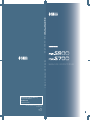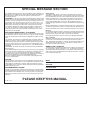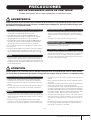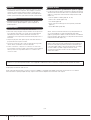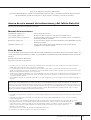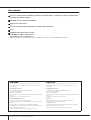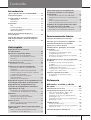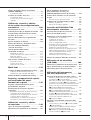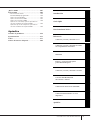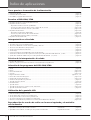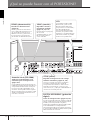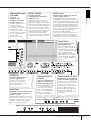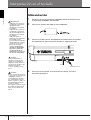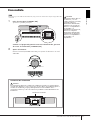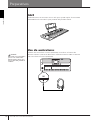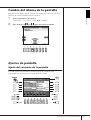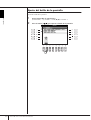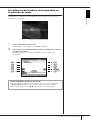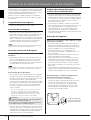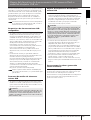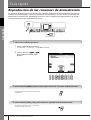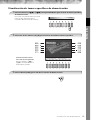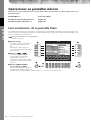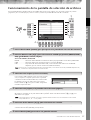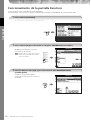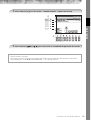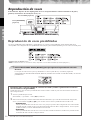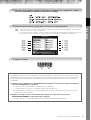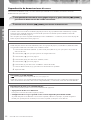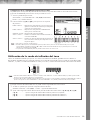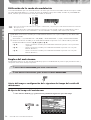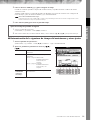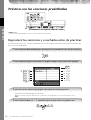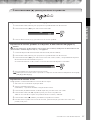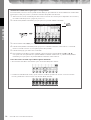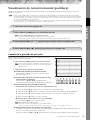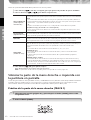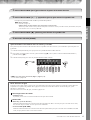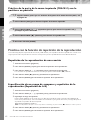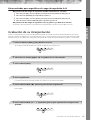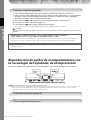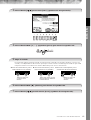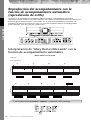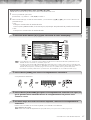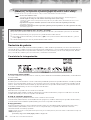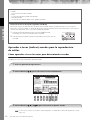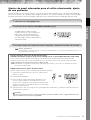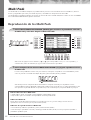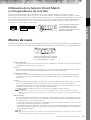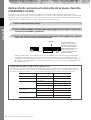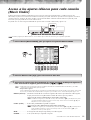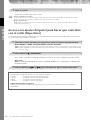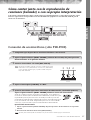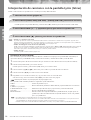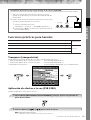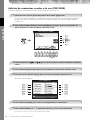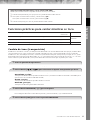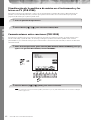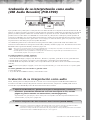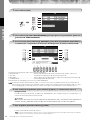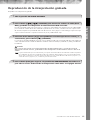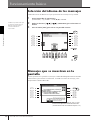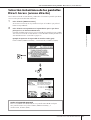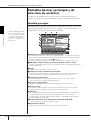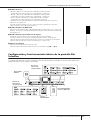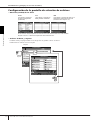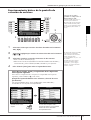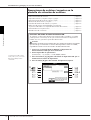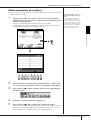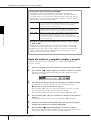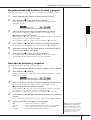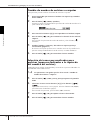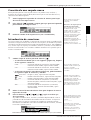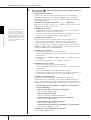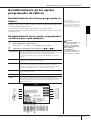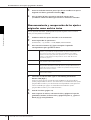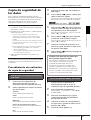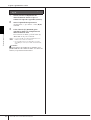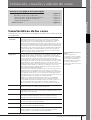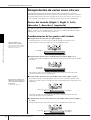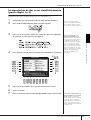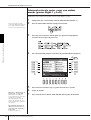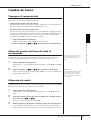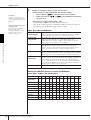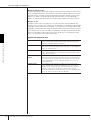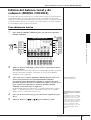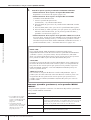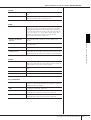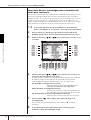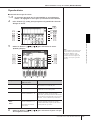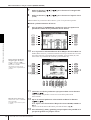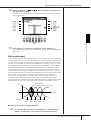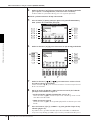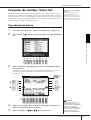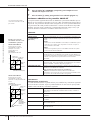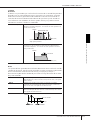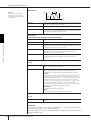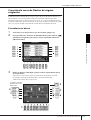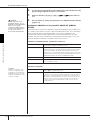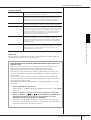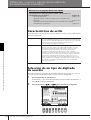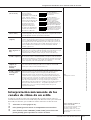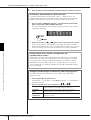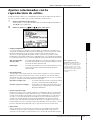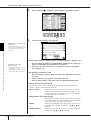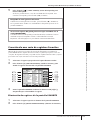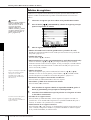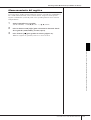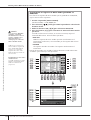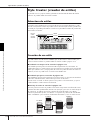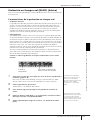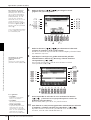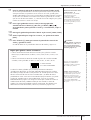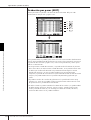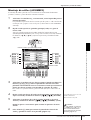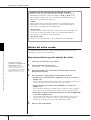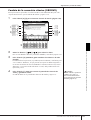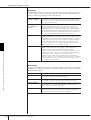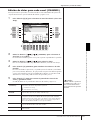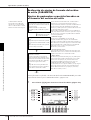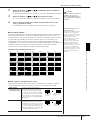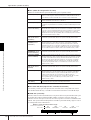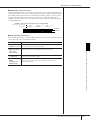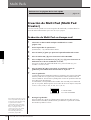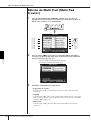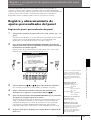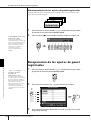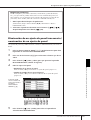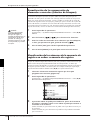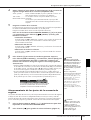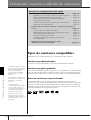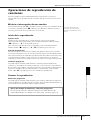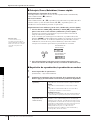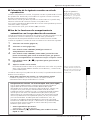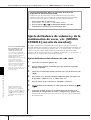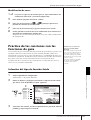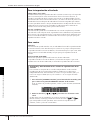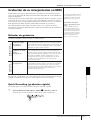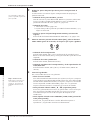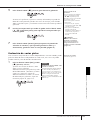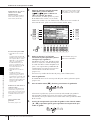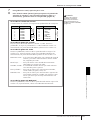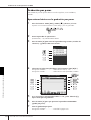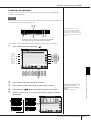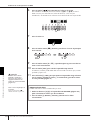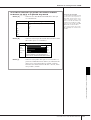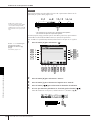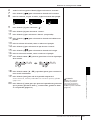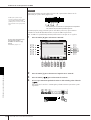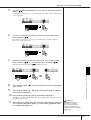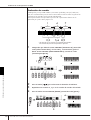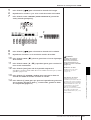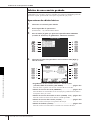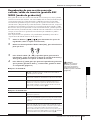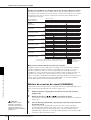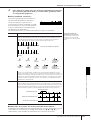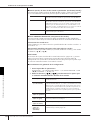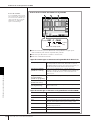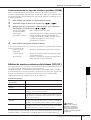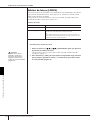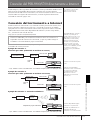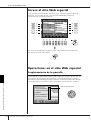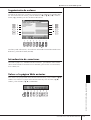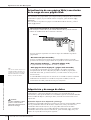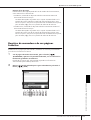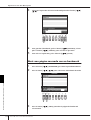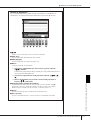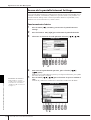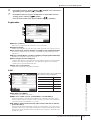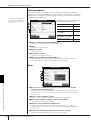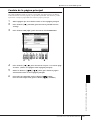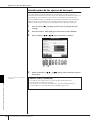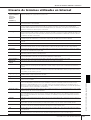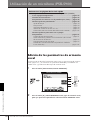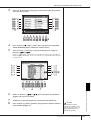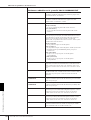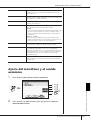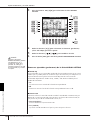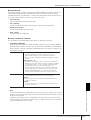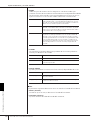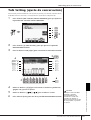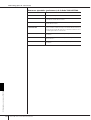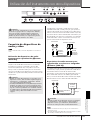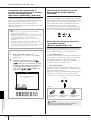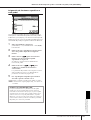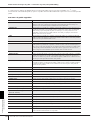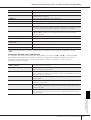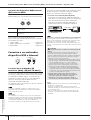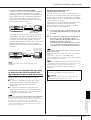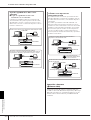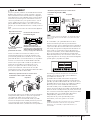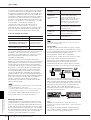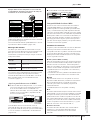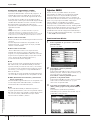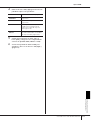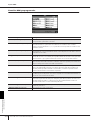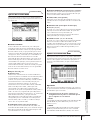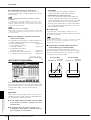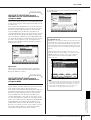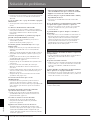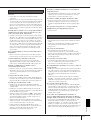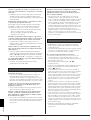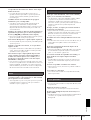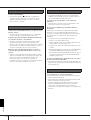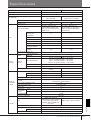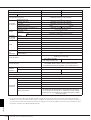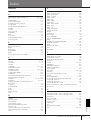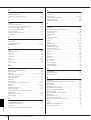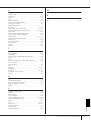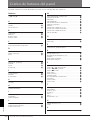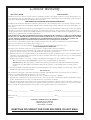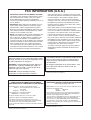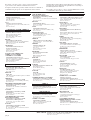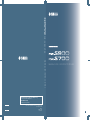Yamaha S700 Manual de usuario
- Categoría
- Pianos digitales
- Tipo
- Manual de usuario
Este manual también es adecuado para

U.R.G., Pro Audio & Digital Musical Instrument Division, Yamaha Corporation
Printed in China
702LBAP4.3-01A0
© 2007 Yamaha Corporation
WH65910
Yamaha Home Keyboards Home Page (English only)
http://music.yamaha.com/homekeyboard
Yamaha Manual Library
http://www.yamaha.co.jp/manual/
ES
MANUAL DE INSTRUCCIONES
MANUAL DE INSTRUCCIONES
PSR-S900/S700

PLEASE KEEP THIS MANUAL
This product utilizes batteries or an external power supply (adapter). DO
NOT connect this product to any power supply or adapter other than one
described in the manual, on the name plate, or specifically recom-
mended by Yamaha.
WARNING: Do not place this product in a position where anyone could
walk on, trip over, or roll anything over power or connecting cords of any
kind. The use of an extension cord is not recommended! If you must use
an extension cord, the minimum wire size for a 25’ cord (or less) is 18
AWG. NOTE: The smaller the AWG number, the larger the current han-
dling capacity. For longer extension cords, consult a local electrician.
This product should be used only with the components supplied or; a
cart, rack, or stand that is recommended by Yamaha. If a cart, etc., is
used, please observe all safety markings and instructions that accom-
pany the accessory product.
SPECIFICATIONS SUBJECT TO CHANGE:
The information contained in this manual is believed to be correct at the
time of printing. However, Yamaha reserves the right to change or modify
any of the specifications without notice or obligation to update existing
units.
This product, either alone or in combination with an amplifier and head-
phones or speaker/s, may be capable of producing sound levels that
could cause permanent hearing loss. DO NOT operate for long periods
of time at a high volume level or at a level that is uncomfortable. If you
experience any hearing loss or ringing in the ears, you should consult an
audiologist.
IMPORTANT: The louder the sound, the shorter the time period before
damage occurs.
Some Yamaha products may have benches and / or accessory mounting
fixtures that are either supplied with the product or as optional accesso-
ries. Some of these items are designed to be dealer assembled or
installed. Please make sure that benches are stable and any optional fix-
tures (where applicable) are well secured BEFORE using.
Benches supplied by Yamaha are designed for seating only. No other
uses are recommended.
NOTICE:
Service charges incurred due to a lack of knowledge relating to how a
function or effect works (when the unit is operating as designed) are not
covered by the manufacturer’s warranty, and are therefore the owners
responsibility. Please study this manual carefully and consult your dealer
before requesting service.
ENVIRONMENTAL ISSUES:
Yamaha strives to produce products that are both user safe and environ-
mentally friendly. We sincerely believe that our products and the produc-
tion methods used to produce them, meet these goals. In keeping with
both the letter and the spirit of the law, we want you to be aware of the
following:
Battery Notice:
This product MAY contain a small non-rechargeable battery which (if
applicable) is soldered in place. The average life span of this type of bat-
tery is approximately five years. When replacement becomes necessary,
contact a qualified service representative to perform the replacement.
This product may also use “household” type batteries. Some of these
may be rechargeable. Make sure that the battery being charged is a
rechargeable type and that the charger is intended for the battery being
charged.
When installing batteries, do not mix batteries with new, or with batteries
of a different type. Batteries MUST be installed correctly. Mismatches or
incorrect installation may result in overheating and battery case rupture.
Warning:
Do not attempt to disassemble, or incinerate any battery. Keep all batter-
ies away from children. Dispose of used batteries promptly and as regu-
lated by the laws in your area. Note: Check with any retailer of
household type batteries in your area for battery disposal information.
Disposal Notice:
Should this product become damaged beyond repair, or for some reason
its useful life is considered to be at an end, please observe all local,
state, and federal regulations that relate to the disposal of products that
contain lead, batteries, plastics, etc. If your dealer is unable to assist
you, please contact Yamaha directly.
NAME PLATE LOCATION:
The name plate is located on the bottom of the product. The model num-
ber, serial number, power requirements, etc., are located on this plate.
You should record the model number, serial number, and the date of pur-
chase in the spaces provided below and retain this manual as a perma-
nent record of your purchase.
Model
Serial No.
Purchase Date
SPECIAL MESSAGE SECTION
92-BP (bottom)

3
Manual de instrucciones del PSR-S900/S700
PRECAUCIONES
LEER DETENIDAMENTE ANTES DE CONTINUAR
* Guarde este manual en un lugar seguro para su referencia futura.
ADVERTENCIA
Siempre obedezca las precauciones básicas indicadas abajo para evitar así la posibilidad de lesiones graves o incluso
peligro de muerte debido a descargas eléctricas, incendios u otras contingencias. Estas precauciones incluyen, pero
no se limitan, a los siguientes puntos:
• Utilice la tensión correcta para su instrumento. La tensión requerida se
encuentra impresa en la placa identificatoria del instrumento.
• (PSR-S900) Utilice solamente el adaptador (PA-300B/PA-300 o uno
equivalente recomendado por Yamaha) especificado. El uso del adaptador
equivocado puede hacer que el instrumento se dañe o sobrecaliente.
• (PSR-S700) Utilice solamente el adaptador (PA-301/PA-300B/PA-300 o uno
equivalente recomendado por Yamaha) especificado. El uso del adaptador
equivocado puede hacer que el instrumento se dañe o sobrecaliente.
• Revise el estado del enchufe de corriente periódicamente o límpielo siempre
que sea necesario.
• No tienda el cable del adaptador cerca de fuentes de calor (estufas, radiadores,
etc.), no lo doble demasiado, no ponga objetos pesados sobre el mismo ni
tampoco lo tienda por lugares donde pueda pasar mucha gente y ser pisado.
• No abra el instrumento ni trate de desarmar o modificar de ninguna forma los
componentes internos. El instrumento tiene componentes que no pueden ser
reparados por el usuario. En caso de anormalidades en el funcionamiento, deje
de utilizar el instrumento inmediatamente y hágalo inspeccionar por personal de
servicio calificado de Yamaha.
• No exponga el instrumento a la lluvia, ni lo use cerca del agua o en lugares
donde haya mucha humedad. No ponga recipientes que contengan líquido
encima del instrumento, ya que puede derramarse y penetrar en el interior del
aparato.
• Jamás enchufe o desenchufe este cable con las manos mojadas.
• No coloque objetos encendidos como, por ejemplo, velas sobre la unidad
porque podrían caerse y provocar un incendio.
• Si el cable o el enchufe del adaptador de CA se deteriora o daña, si el sonido se
interrumpe repentinamente durante el uso del instrumento o si se detecta olor a
quemado o humo a causa de ello, apague el instrumento inmediatamente,
desenchufe el cable del tomacorriente y haga inspeccionar el instrumento por
personal de servicio autorizado de Yamaha.
ATENCIÓN
Siempre obedezca las precauciones básicas indicadas abajo para evitar así la posibilidad de sufrir Ud. u otros lesiones
físicas o de dañar el instrumento u otros objetos. Estas precauciones incluyen, pero no se limitan, a los siguientes puntos:
• Cuando desenchufe el cable del instrumento o del tomacorriente, hágalo
tomándolo del enchufe y no del cable. Si tira del cable, éste puede dañarse.
• Desenchufe el adaptador de CA cuando no use el instrumento o cuando haya
tormenta.
• No conecte el instrumento a tomas de corriente usando conectores múltiples. La
calidad de sonido puede verse afectada o el enchufe puede sobrecalentarse.
• No exponga el instrumento a polvo o vibraciones excesivas ni a temperaturas
extremas (evite ponerlo al sol, cerca de estufas o dentro de automóviles durante
el día), para evitar así la posibilidad de que se deforme el panel o se dañen los
componentes internos.
• No utilice el instrumento cerca de aparatos de televisión, radios, equipos
estereofónicos, teléfonos móviles ni dispositivos eléctricos de cualquier otro
tipo. De hacerlo así, el instrumento, aparato de TV o radio podría generar ruido.
• No ponga el instrumento sobre superficies inestables, donde pueda caerse por
accidente.
• Antes de cambiar el instrumento de lugar, desconecte el adaptador y todos los
demás cables.
• Cuando instale el producto, asegúrese de que se puede acceder fácilmente a la
toma de CA que está utilizando. Si se produjera algún problema o
funcionamiento defectuoso, apague el interruptor de alimentación y desconecte
el enchufe de la toma de pared. Incluso cuando el interruptor de alimentación
está apagado, sigue llegando al instrumento un nivel mínimo de electricidad. Si
no va a utilizar el producto durante un periodo prolongado de tiempo, asegúrese
de desenchufar el cable de alimentación de la toma de CA de la pared.
• Utilice sólo el atril específico para el instrumento. Cuando coloque el atril o el
estante, utilice solamente los tornillos suministrados. Si no lo hace así podría
causar daños en los componentes internos o provocar que el instrumento se
caiga.
• No coloque objetos delante de las ranuras de ventilación del instrumentos, ya
que ello prevendría la ventilación adecuada de los componentes internos y
podría hacer que el instrumento se sobrecaliente.
Suministro de energía/adaptador de alimentación de CA
No abrir
Advertencia relativa al agua
Advertencia relativa al fuego
Si observa cualquier anormalidad
Suministro de energía/adaptador de alimentación de CA
Ubicación
(3)-10

Manual de instrucciones del PSR-S900/S700
4
• Antes de conectar el instrumento a otros componentes electrónicos, desconecte
la alimentación de todos los componentes. Antes de apagar o encender los
componentes, baje el volumen al mínimo. Asimismo, recuerde ajustar el
volumen de todos los componentes al nivel mínimo y subirlo gradualmente
mientras ejecuta el instrumento, para establecer el nivel de escucha deseado.
• Para limpiar el instrumento, utilice una paño suave y seco. No utilice
disolventes de pintura, líquidos limpiadores, ni paños impregnados en
productos químicos.
• No meta los dedos ni la mano en ningún hueco del instrumento.
• Nunca inserte ni deje caer papeles ni objetos metálicos o de otro tipo entre los
huecos del panel o del teclado. Si esto sucede, desconecte de inmediato la
alimentación y desenchufe el cable de alimentación de la toma de CA.
Seguidamente, recurra al personal de asistencia de Yamaha para que revise el
instrumento.
• Tampoco deje objetos de vinilo, plástico o goma encima del instrumento, ya
que pueden descolorar el panel o el teclado.
• No se apoye con todo el peso de su cuerpo ni coloque objetos muy pesados
sobre los botones, conmutadores o conectores del teclado.
•
No utilice el instrumento, el dispositivo o los auriculares con volumen alto o
incómodo durante un periodo prolongado, ya que podría provocar una pérdida de
audición permanente. Si nota pérdida de audición o si le zumban los oídos,
consulte a un médico.
Almacenamiento de datos y realización de copias de seguridad
• Los datos de los tipos que aparecen a continuación se pierden al desconectar la
alimentación del instrumento. Guarde los datos en la pantalla de la ficha USER
(página 27) o un dispositivo de almacenamiento USB (memoria flash USB,
disquete, etc.).
• Canciones grabadas o editadas (página 43, 147, 162)
• Estilos creados o editados (página 118)
• Voces editadas (página 99)
• Ajustes de One Touch Settings (ajustes de una pulsación) memorizados
(página 51)
• Ajustes MIDI editados (página 204)
Además, los datos mencionados anteriormente se pueden guardar todos a la
vez. Consulte la página 81. Los datos de la pantalla de la ficha USER
(página 27) pueden perderse debido a un mal funcionamiento o una utilización
incorrecta. Guarde los datos importantes en un dispositivo de almacenamiento
USB (memoria flash USB, disquete, etc.).
Si cambia los ajustes en una página de la pantalla y a continuación sale de la
página, los datos de System Setup (configuración del sistema) (indicados en
el Parameter Chart (gráfico de parámetros) de Data List (lista de datos) que
se puede descargar de la Web) se almacenan automáticamente. Sin embargo,
estos datos editados se perderán si apaga el instrumento sin salir
correctamente de la pantalla en cuestión. Consulte en la página 5 cómo
obtener la lista de datos.
Yamaha no se responsabiliza por daños debidos a uso inapropiado o modificaciones hechas al instrumento, ni tampoco por datos perdidos o destruidos.
Siempre apague el instrumento cuando no lo usa.
Aunque el interruptor de alimentación se encuentre en la posición ”STANDBY”, la electricidad seguirá llegando al instrumento al nivel mínimo. Si no va a utilizar el
instrumento durante un período prolongado de tiempo, asegúrese de desenchufar el adaptador de CA de la toma de CA de la pared.
Conexiones
Mantenimiento
Atención: manejo
Guardado de datos
(3)-10

Manual de instrucciones del PSR-S900/S700
5
Gracias por adquirir el Yamaha PORTATONE.
La lectura detenida de este manual le permitirá disfrutar de las útiles y avanzadas funciones del instrumento.
Recomendamos guardar el manual en un lugar seguro y accesible, para futuras consultas.
Acerca de este manual de instrucciones y del folleto Data List
Este manual consta de las siguientes secciones:
Manual de instrucciones
Introducción (página 12)...................... Lea primero esta sección.
Guía rápida (página 24) ....................... En esta sección se explica el uso de las funciones básicas.
Operaciones básicas (página 66).......... En esta sección se explica el uso de las funciones básicas, incluidos los
controles basados en pantallas.
Referencia (página 83) ......................... En esta sección se explica la realización de los ajustes detallados para las
distintas funciones.
Apéndice (página 210)......................... Esta sección incluye información adicional como la solución de
problemas y las especificaciones.
Lista de datos
La Lista de datos contiene diversas listas de contenido predefinidas importantes como voces, estilos, efectos, así
como información relacionada con MIDI. La Lista de datos puede descargarse de la Biblioteca de manuales de
Yamaha.
Biblioteca de manuales de Yamaha
http://www.yamaha.co.jp/manual/
• Las ilustraciones y las capturas de la pantalla LCD contenidas en este manual de instrucciones tienen fines meramente informativos y
pueden diferir ligeramente de las que aparecen en su instrumento.
• Las pantallas de la guía de funcionamiento de ejemplo empleadas en este manual se han extraído del PSR-S900 y están en inglés.
• Queda terminantemente prohibida la copia de datos musicales disponibles comercialmente, incluidos, pero no exclusivamente los datos
MIDI y/o los datos de audio, excepto para su uso personal.
• Este dispositivo puede utilizar diferentes tipos y formatos de datos musicales, al optimizarlos por adelantado con el formato adecuado para
su uso con el dispositivo. Como resultado, es posible que este dispositivo no los reproduzca con la precisión que sus productores o
compositores hubieran deseado.
• Se ha editado la longitud y los arreglos de algunas de las canciones predefinidas, por lo que pueden no ser exactamente iguales que las
originales.
• La mandolina y la flauta de pan, mostradas en las pantallas del PSR-S900/S700, están expuestos en el museo Hamamatsu de instrumentos
musicales.
• (PSR-S900) Este producto se ha fabricado con licencia de los números de patente estadounidense 5231671, 5301259, 5428708 y
5567901 de IVL Audio Inc.
• Ricoh Co., Ltd. ha proporcionado las fuentes de mapa de bits que se utilizan en este instrumento y es la propietaria de las mismas.
• Este producto utiliza NF, un explorador de Internet integrado de ACCESS Co., Ltd. NF se utiliza con el LZW patentado, con
licencia de Unisys Co., Ltd. NF no puede ofrecerse separado de este producto, ni venderse, prestarse o transferirse bajo
ningún concepto. Asimismo, quedan prohibidos la investigación del secreto de fabricación, la descompilación, el
desmontaje o la copia de NF.
Este software incluye un módulo desarrollado por Independent JPEG Group.
• El resto de marcas registradas pertenece a sus respectivos propietarios.
En este producto se incluyen programas informáticos y contenido cuyo copyright es propiedad de Yamaha, o para los cuales Yamaha
dispone de la correspondiente licencia que le permite utilizar el copyright de otras empresas. Entre estos materiales con copyright se
incluye, pero no exclusivamente, todo el software informático, los archivos de estilo, los archivos MIDI, los datos WAVE las partituras y las
grabaciones de sonido. La legislación vigente prohíbe terminantemente la copia no autorizada del software con copyright para otros fines
que no sean el uso personal por parte del comprador. Cualquier violación de los derechos de copyright podría dar lugar a acciones
legales. NO REALICE, DISTRIBUYA NI UTILICE COPIAS ILEGALES.

Manual de instrucciones del PSR-S900/S700
6
Accesorios
Guía de ”Yamaha Online Member Product User Registration” (registro de usuarios de productos
miembro de Yamaha Online)
CD-ROM de accesorios para Windows
Manual de instrucciones
Guía de instalación del CD-ROM de accesorios para Windows
Atril
Adaptador de alimentación de CA
PSR-S900: PA-300B o equivalente*
PSR-S700: PA-301 o equivalente*
* Podrá no incluirse, en función de su zona concreta. Consulte a su distribuidor de Yamaha.
PSR-S900
A continuación se incluyen los títulos, fichas técnicas y avisos
de copyright de dos (2) de las canciones preinstaladas en este
instrumento.
Beauty And The Beast
from Walt Disney's BEAUTY AND THE BEAST
Lyrics by Howard Ashman
Music by Alan Menken
© 1991 Walt Disney Music Company and Wonderland Music Com-
pany, Inc.
All Rights Reserved Used by Permission
Can't Help Falling In Love
from the Paramount Picture BLUE HAWAII
Words and Music by George David Weiss, Hugo Peretti and Luigi
Creatore
Copyright © 1961; Renewed 1989 Gladys Music (ASCAP)
Worldwide Rights for Gladys Music Administered by Cherry Lane
Music Publishing Company, Inc.
International Copyright Secured All Rights Reserved
PSR-S700
A continuación se incluyen los títulos, fichas técnicas y avisos
de copyright de dos (2) de las canciones preinstaladas en este
instrumento.
Beauty And The Beast
from Walt Disney's BEAUTY AND THE BEAST
Lyrics by Howard Ashman
Music by Alan Menken
© 1991 Walt Disney Music Company and Wonderland Music Com-
pany, Inc.
All Rights Reserved Used by Permission
Hey Jude
Words and Music by John Lennon and Paul McCartney
Copyright © 1968 Sony/ATV Songs LLC
Copyright Renewed
All Rights Administered by Sony/ATV Music Publishing, 8 Music
Square West, Nashville, TN 37203
International Copyright Secured All Rights Reserved

Manual de instrucciones del PSR-S900/S700
7
Contenido
Introducción
¿Qué se puede hacer con el PORTATONE? ........ 12
Controles del panel ............................................ 14
Interpretación en el teclado ............................... 16
Alimentación ................................................... 16
Encendido ....................................................... 17
Preparativos ........................................................ 18
Atril ................................................................. 18
Uso de auriculares ........................................... 18
Cambio del idioma de la pantalla .................... 19
Ajustes de pantalla .......................................... 19
Manejo de la unidad de disquetes y
de los disquetes .................................................. 22
Manejo del dispositivo de almacenamiento
USB (memoria Flash o unidad de disquetes
USB, etc.) ............................................................ 23
Guía rápida
Reproducción de las canciones
de demostración ................................................ 24
Operaciones en pantallas básicas ...................... 26
Funcionamiento de la pantalla Main .........................26
Funcionamiento de la pantalla de selección
de archivos ...............................................................27
Funcionamiento de la pantalla Function ...................28
Reproducción de voces ...................................... 30
Reproducción de voces predefinidas .........................30
Práctica con las canciones predefinidas ............. 36
Reproducir las canciones y escucharlas antes
de practicar ..............................................................36
Visualización de notación musical (partitura) ............39
Silenciar la parte de la mano derecha o izquierda
con la partitura en pantalla ......................................40
Práctica con la función de repetición
de la reproducción ...................................................42
Grabación de su interpretación ................................43
Reproducción de partes de acompañamiento con
la tecnología del ayudante de interpretación ... 44
Reproducción del acompañamiento con
la función de acompañamiento automático
(reproducción de estilo) ..................................... 46
Interpretación de ”Mary Had a Little Lamb”
con la función de acompañamiento automático .......46
Multi Pads ........................................................... 52
Reproducción de los Multi Pads ................................52
Utilización de la función Chord Match
(correspondencia de acordes) ..................................53
Efectos de voces ................................................. 53
Aplicación de armonía a la melodía de la mano
derecha (HARMONY/ECHO) ....................................54
Acceso a los ajustes idóneos para cada canción
(Music Finder) .................................................... 55
Acceso a los ajustes del panel para hacer que
coincidan con el estilo (Repertoire) ...........................56
Cómo cantar junto con la reproducción
de canciones (karaoke) o con su propia
interpretación .....................................................57
Conexión de un micrófono (sólo PSR-S900) .............57
Interpretación de canciones con la pantalla Lyrics
(letras) ......................................................................58
Funciones prácticas para karaoke ..............................59
Funciones prácticas para cantar mientras se toca ......61
Grabación de su interpretación como audio
(USB Audio Recorder) (PSR-S900) ......................63
Grabación de su interpretación como audio .............63
Reproducción de la interpretación grabada ..............65
Funcionamiento básico
Selección del idioma de los mensajes ................66
Mensajes que se muestran en la pantalla ..........66
Selección instantánea de las pantallas:
Direct Access (acceso directo) ............................67
Pantallas básicas (principal y de selección
de archivos) ........................................................68
Pantalla principal ......................................................68
Configuración y funcionamiento básico
de la pantalla File Selection ......................................69
Operaciones de archivos/carpetas en la pantalla
de selección de archivos ...........................................72
Restablecimiento de los ajustes programados
de fábrica ............................................................79
Restablecimiento del sistema programado
en fábrica .................................................................79
Restablecimiento de los ajustes programados
en fábrica para cada elemento .................................79
Almacenamiento y recuperación de los ajustes
originales como archivo único ..................................80
Copia de seguridad de los datos ........................81
Procedimiento de realización de copia
de seguridad ............................................................81
Referencia
Utilización, creación y edición
de voces ..........................................83
Características de las voces ................................83
Interpretación de varias voces a la vez ..............84
Partes del teclado (Right 1, Right 2, Left)
(derecha 1, derecha 2, izquierda) .............................84
Interpretación de dos voces simultáneamente
(partes Right 1 y 2) ..................................................85
Interpretación de varias voces con ambas manos
(partes Right 1 y Left) ...............................................86
Cambio de tonos ................................................87
Transpose (transposición) .........................................87
Afinación precisa del tono de todo el instrumento ....87
Afinación de escala ...................................................87
Selección del tipo de armonía/eco .....................89

Manual de instrucciones del PSR-S900/S700
8
Edición del balance tonal y de volumen
(MIXING CONSOLE) ........................................... 91
Procedimiento básico ...............................................91
Creación de sonidos: Voice Set .......................... 99
Procedimiento básico ...............................................99
Creación de voces de flautas de órgano
originales ...............................................................103
Utilización, creación y edición
de los estilos de acompañamiento
automático ................................... 106
Características de estilo .................................... 106
Selección de un tipo de digitado de acordes .. 106
Interpretación únicamente de los canales
de ritmo de un estilo ........................................ 107
Ajustes relacionados con la reproducción
de estilos ........................................................... 109
Ajustes del punto de división ........................... 110
Edición del volumen y del balance tonal
del estilo (MIXING CONSOLE)
(consola de mezclas) ........................................ 111
Función práctica Music Finder
(localizador de música) .................................... 111
Búsqueda de registros ............................................111
Creación de una serie de registros favoritos ............113
Edición de registros ................................................114
Almacenamiento del registro ..................................115
Style Creator (creador de estilos) .................... 118
Estructura de estilos ...............................................118
Creación de un estilo .............................................118
Edición del estilo creado .........................................124
Multi Pads .................................... 132
Creación de Multi Pad (Multi Pad Creator) ..... 132
Grabación de Multi Pad en tiempo real ..................132
Grabación por pasos de Multi Pad (EDIT) ...............133
Edición de Multi Pad (Multi Pad Creator) ....... 134
Registro y recuperación de ajustes
personalizados del panel:
memoria de registro .................... 135
Registro y almacenamiento de ajustes
personalizados del panel ................................. 135
Recuperación de los ajustes de panel
registrados ........................................................ 136
Eliminación de un ajuste de panel innecesario/
nominación de un ajuste de panel ..........................137
Desactivación de la recuperación de elementos
concretos (función de bloqueo) .............................138
Visualización de los números de la memoria
de registro en orden: secuencia de registro ............138
Utilización, creación y edición
de canciones ................................. 140
Tipos de canciones compatibles ...................... 140
Operaciones de reproducción de canciones .... 141
Ajuste del balance de volumen y
de la combinación de voces, etc.
(MIXING CONSOLE [consola de mezclas]) ......144
Práctica de las canciones con las funciones
de guía ..............................................................145
Selección del tipo de función Guide .......................145
Grabación de su interpretación en MIDI .........147
Métodos de grabación ...........................................147
Edición de una canción grabada .............................162
Conexión del PSR-S900/S700
directamente a Internet ..............171
Conexión del instrumento a Internet ...............171
Acceso al sitio Web especial .............................172
Operaciones en el sitio Web especial ...............172
Desplazamiento de la pantalla ................................172
Seguimiento de enlaces ..........................................173
Introducción de caracteres .....................................173
Volver a la página Web anterior ..............................173
Actualización de una página Web/cancelación
de la carga de una página Web ..............................174
Adquisición y descarga de datos .............................174
Registro de marcadores de sus páginas favoritas .....175
Abrir una página marcada con un bookmark ..........176
Acerca de la pantalla Internet Settings ....................178
Cambio de la página principal ................................181
Inicialización de los ajustes de Internet ...................182
Glosario de términos utilizados en Internet ....183
Utilización de un micrófono
(PSR-S900) ....................................184
Edición de los parámetros de armonía vocal ...184
Ajuste del micrófono y el sonido armónico .....187
Talk Setting (ajuste de conversación) ..............191
Utilización del instrumento
con otros dispositivos ..................193
Conexión de dispositivos de audio y vídeo ......193
Utilización de dispositivos de audio externos para
reproducción (
1
tomas [OUTPUT]) .......................193
Dispositivos de audio externos para reproducción
con altavoces integrados (
2
Tomas [AUX IN]) .......193
Visualización del contenido de la pantalla del instru-
mento en un monitor de televisión independiente
(
3
Terminal [VIDEO OUT]) (PSR-S900) ..................194
Conexión de un micrófono o de una guitarra
(
4
Toma [MIC/LINE IN]) (PSR-S900) .....................194
Utilización del interruptor de pedal o controlador
de pedal (
5
Tomas [FOOT PEDAL 1/2]) .................194
Asignación de funciones específicas a cada pedal ...195
Conexión de dispositivos MIDI externos
(
6
Terminales MIDI) ..............................................198
Conexión a un ordenador, dispositivo USB
e Internet ..........................................................198
Conexión de un ordenador (
6
terminales [MIDI]
y
7
[USB TO HOST]) .............................................198
Conexión de un adaptador LAN tipo USB y un
dispositivo de almacenamiento USB
(
8
mediante el terminal [USB TO DEVICE]) ...........199
Conexión a Internet (
9
Puerto LAN) ......................200

Manual de instrucciones del PSR-S900/S700
9
Using
Your
Instrument
with
Other
Devices
Introducción
Guía rápida
Funcionamiento básico
Utilización, creación y edición de los estilos
de acompañamiento automático
Multi Pads
Utilización, creación y edición de canciones
Utilización de un micrófono (PSR-S900)
Conexión del PSR-S900/S700
directamente a Internet
Apéndice
Registro y recuperación de ajustes
personalizados del panel
Referencia
Utilización, creación y edición de voces
Utilización del instrumento con otros
dispositivos
¿Qué es MIDI? .................................................. 201
Ajustes MIDI ..................................................... 204
Funcionamiento básico ..........................................204
Plantillas MIDI preprogramadas ..............................206
Ajustes del sistema MIDI .........................................207
Ajustes de transmisión MIDI ...................................207
Ajustes de la recepción MIDI .................................. 208
Ajuste de la nota de bajo para la reproducción
de estilos mediante la recepción MIDI ....................209
Ajuste del tipo de acorde para la reproducción
de estilos mediante la recepción MIDI ....................209
Apéndice
Solución de problemas ..................................... 210
Especificaciones ................................................ 215
Índice ................................................................ 217
Gráfico de botones del panel ........................... 220

Manual de instrucciones del PSR-S900/S700
10
Índice de aplicaciones
Pasos previos a la conexión de la alimentación
• Colocación del atril.............................................................................................................................................. página 18
• Conexión de los auriculares ................................................................................................................................. página 18
• Encendido y apagado del instrumento.................................................................................................................. página 17
Escuchar el PSR-S900/S700
• Reproducción de las canciones de demostración ................................................................................................. página 24
• Reproducción de canciones ................................................................................................................................. página 36
– Reproducción de una canción predefinida........................................................................................................ página 36
– Activación y desactivación de las partes (canales) de la canción..................................................................... página 146
– Ajuste del balance entre la canción y el teclado ............................................................................................. página 144
• Reproducción de estilos ..................................................................................................................................... página 106
– Reproducción de estilos predefinidos................................................................................................................ página 46
– Activación y desactivación de canales de estilo .............................................................................................. página 108
– Ajuste del balance entre el estilo y el teclado.................................................................................................. página 111
• Reproducción de Multi Pads................................................................................................................................. página 52
Interpretación en el teclado
• Selección de una voz (RIGHT1) e interpretación en el teclado ............................................................................. página 84
• Tocar dos o tres voces simultáneamente ............................................................................................................... página 85
• Tocar voces diferentes con las manos izquierda y derecha ................................................................................... página 86
• Tocas las voces de batería y de percusión............................................................................................................. página 83
• Voces Super Articulation (PSR-S900) .................................................................................................................... página 83
• Voces Mega.......................................................................................................................................................... página 83
• Configuración de la sensibilidad de pulsación del teclado ................................................................................... página 33
• Activación o desactivación de la pulsación inicial para cada parte de teclado (RIGHT1, 2, LEFT) ........................ página 53
• Ajuste de la rueda de modulación para cada parte de teclado (RIGHT 1, 2, LEFT)................................................ página 34
Práctica de la interpretación al teclado
• Empleo del metrónomo ........................................................................................................................................ página 34
• Mostrar y seguir la notación musical de la canción durante la reproducción........................................................ página 39
Selección de los programas del PSR-S900/S700
• Voces ................................................................................................................................................................... página 83
• Estilos................................................................................................................................................................. página 106
• Bancos de Multi Pad........................................................................................................................................... página 132
• Canción ............................................................................................................................................................. página 140
• Registros de Music Finder............................................................................................................................ páginas 55, 111
• Banco de la memoria de registro ........................................................................................................................ página 138
• Número de memoria de registro......................................................................................................................... página 138
• Números de ajuste de una pulsación.................................................................................................................... página 51
• Tipos de armonía y de eco ................................................................................................................................... página 89
• Plantillas MIDI ................................................................................................................................................... página 206
• Tipos de efecto ..................................................................................................................................................... página 95
• Tipos de Vocal Harmony (armonía vocal) (PSR-S900) ......................................................................................... página 184
• Tipos de ecualizador maestro ............................................................................................................................... página 97
Utilización de la pantalla LCD
• Utilización de la pantalla principal ...................................................................................................................... página 26
• Ver las letras de la canción en la pantalla LCD..................................................................................................... página 58
• Ver la partitura de la canción en la pantalla LCD ................................................................................................. página 39
• Ver archivos de texto en la pantalla LCD (PSR-S900) ............................................................................................ página 58
• Mostrar el contenido de la pantalla en un monitor de TV diferente (PSR-S900)................................................... página 194
Reproducción de acordes de estilo con la mano izquierda y de melodías
con la derecha
• Aprender a tocar tipos de acordes concretos ..........................................................Chord Tutor ........................... página 50
• Aprender a tocar (indicar) acordes para la reproducción del estilo .........................Digitado de acordes .............. página 50

Manual de instrucciones del PSR-S900/S700
11
• Aplicar armonía o eco automático a las melodías interpretadas
con la mano derecha..............................................................................................Armonía y eco....................... página 89
• Cambio automático de los acordes de los Multi Pads con la interpretación
de la mano izquierda ............................................................................................... Correspondencia de acordes...página 53
Selección inmediata de ajustes personalizados del panel
• Acceso a los ajustes de panel más idóneos.............................................................Music Finder ................ páginas 55, 111
• Cambio de los ajustes para adaptarlos al estilo.......................................................Ajuste de una pulsación ........ página 51
• Guardar y recuperar ajustes personalizados del panel ............................................Memoria de registro ............ página 135
Creación de voces, estilos, canciones, etc.
• Creación de sus voces originales ............................................................................Voice Set............................... página 99
• Creación de las voces de flauta de órgano..............................................................Voice Set ............................. página 103
• Creación de estilos originales .................................................................................Style Creator........................ página 118
• Creación de canciones originales ......................................................................................................................... página 43
– Grabación MIDI de la interpretación .......................................................................................................páginas 43, 147
– Introducción de notas de una en una..................................................................Song Creator ....................... página 153
– Introducción y edición .......................................................................................Song Creator ....................... página 162
• Grabación de audio ............................................................................................................................................. página 63
• Creación de Multi Pads originales...........................................................................Multi Pad Creator ................ página 132
• Creación de un banco de memoria de registro ................................................................................................... página 138
• Creación de nuevos registros de Music Finder.................................................................................................... página 113
• Creación de nuevos tipos de armonía vocal (PSR-S900) ..................................................................................... página 184
• Creación de nuevos tipos de efectos..................................................................................................................... página 95
• Creación de ajustes personalizados de ecualizador maestro................................................................................. página 97
Control y ajuste del tono
• Ajuste del tono global del PSR-S900/S700..............................................................Master Tune........................... página 87
• Afinación de las notas individuales del teclado ......................................................Scale Tune ............................. página 87
• Ajuste de la octava del teclado............................................................................................................................. página 93
• Transposición de notas (transposición principal, transposición del teclado, transposición de canción) ................. página 61
• Ajuste del botón [TRANSPOSE] para controlar independientemente las partes separadas..................................... página 93
• Utilización de la rueda de inflexión del tono........................................................................................................ página 33
• Utilización de la rueda de modulación ................................................................................................................ página 34
Cantar con un micrófono conectado (PSR-S900)
• Conectar un micrófono al instrumento ........................................................................................................ páginas 57, 194
• Aplicar automáticamente armonías vocales a la voz...............................................Armonía vocal....................... página 60
• Cantar mientras sigue las letras en la pantalla....................................................................................................... página 58
• Cantar mientras se siguen las letras en un monitor de TV independiente .............................................................. página 59
• Cantar con las funciones de guía y la reproducción de canción ......................................................................... página 145
• Utilización de la función Talk Setting ................................................................................................................ página 191
• Correspondencia del ajuste de transposición de canción con un tono más cómodo para cantar........................... página 61
• Correspondencia del ajuste de transposición del teclado con un tono más cómodo para cantar........................... página 87
Técnicas y consejos para interpretaciones en directo
• Asignación de operaciones y funciones concretas del panel para el control del pedal........................................ página 195
• Acceso a los números de memoria de registro en un orden personalizado .............Registration Sequence ......... página 138
• Utilización del pedal para cambiar los números de la memoria de registro ........................................................ página 195
• Utilización de la función Fade In/Out ........................................................................................................... páginas 48, 49
Técnicas y consejos para interpretaciones en grupo
• Transposición independiente del tono de la canción y del teclado para adaptarlo al rango de canto.................... página 59
• Ajuste del sonido global del PSR-S900/S700 para adaptarlo a otros instrumentos................................................. página 87
• Sincronización del PSR-S900/S700 con otros instrumentos MIDI ....................................................................... página 207
Otros consejos
• Registro del nombre en el PSR-S900/S700............................................................................................................ página 21
• Importación de iconos personalizados para indicaciones de voz, estilo y canción en la pantalla de selección..... página 76
• Presentación de los números de programa y de banco en la pantalla de selección de voces .............................. página 209

Manual de instrucciones del PSR-S900/S700
12
Introducción
¿Qué se puede hacer con el PORTATONE?
SONG (canción)
Reproducir canciones
previamente grabadas
(página 36, 57, 141)
Disfrute de una amplia gama
de canciones
predeterminadas así como
de canciones en discos
comercializados.
DEMO (demostración)
Descubra las demostraciones
(página 24)
No sólo presentan las asombrosas
voces y estilos del instrumento, sino
que le introducen también en las
distintas funciones y prestaciones, y
le proporcionan una experiencia
práctica del uso del PSR-S900/S700.
STYLE (estilo)
Respalde su interpretación con acompa-
ñamiento automático (página 46, 106)
Al tocar un acorde con la mano izquierda se
reproduce automáticamente el fondo de
acompañamiento automático. Seleccione un
estilo de acompañamiento, como pop, jazz,
música latina, etc., y deje que el PORTATONE se
convierta en su banda particular.
Armonía vocal (PSR-S900)
Añada un acompañamiento vocal
automático para su interpretación
(página 184)
La sorprendente función Vocal Harmony (en
el PSR-S900) produce de forma automática un
acompañamiento de armonías vocales para
las voces principales interpretadas con un
micrófono. Incluso puede cambiar el género
de las voces de armonía; por ejemplo, puede
añadir acompañamiento femenino a la voz
masculina (o viceversa).
LCD
La pantalla LCD de grandes
dimensiones, junto con los
distintos botones del panel,
proporcionan un control total y
fácil de entender de las
operaciones del instrumento.
Las letras, las partituras (PSR-
S900/S700) y los datos de texto
(PSR-S900) también se pueden
mostrar en la pantalla LCD.
DIGITAL RECORDING (grabación
digital)
Grabe sus interpretaciones (página 43, 147)
Con las funciones de grabación, potentes y fáciles de
utilizar, puede grabar sus propias interpretaciones al
teclado y crear composiciones completas y
totalmente orquestadas que después podrá guardar
en la unidad USER o en un dispositivo de
almacenamiento USB para recuperarlas en el futuro.
Y como los datos grabados son MIDI, también puede
editar fácilmente sus canciones.

13
Manual de instrucciones del PSR-S900/S700
Introducción
LAN
USB
TO DEVICE
TO HOST
MIDI FOOT PEDAL
IN
OUT
12
VIDEO OUT
MUSIC FINDER
Acceda al estilo de
acompañamiento más idóneo
(página 55, 111)
Si sabe la canción que desea tocar
pero no está seguro de cuál es el
estilo o voz más adecuado para ella,
deje que Music Finder le ayude. Sólo
tiene que seleccionar el título de la
canción y el instrumento empleará
automáticamente el estilo y voz más
adecuados. Conéctese directamente
a Internet (página 171) y obtenga
información relacionada sobre
grabaciones o descargue y añada sus
propias grabaciones al instrumento.
VOICE (voz)
Disfrute de una amplia gama de voces
realistas (página 30, 83)
El PSR-S900/S700 dispone de una amplia
variedad de voces excepcionalmente auténticas y
dinámicas (más de 800) entre las que se incluyen
piano, cuerdas, instrumentos de viento de madera
y muchas más. El instrumento también dispone
de voces Mega (Mega Voices) (PSR-S900/S700) y
de gran articulación (Super Articulation) (PSR-
S900). Las voces megas ofrecen distintos sonidos
de interpretación del mismo instrumento a
diferentes velocidades, diseñadas
específicamente para datos MIDI grabados. Las
voces de gran articulación son similares a las
voces Mega, pero con mayor capacidad de
interpretación y control expresivo en tiempo real.
Organ Flutes
Cree sus propias voces de
órgano (página 103)
Esta función especial no sólo le
ofrece un completo conjunto de
sonidos de órgano cautivadores y
ricos, sino que además le permite
crear sus propias voces de
órgano originales, igual que un
órgano tradicional, aumentando
y disminuyendo las longitudes de
flauta, y añadiendo sonidos de
percusión.
Terminal USB TO HOST
Cree música con un ordenador,
rápida y fácilmente (página 198)
Sumérjase en el vasto mundo del
software musical y aproveche sus
ventajas. Las conexiones y la
configuración son increíblemente
fáciles y puede reproducir las
partes grabadas en el ordenador
con diferentes sonidos de
instrumentos, todo desde un solo
instrumento.
Terminal USB TO
DEVICE
Conecte el instrumento al
dispositivo de almacena-
miento USB (página 199)
La conexión del dispositivo de
almacenamiento USB, por
ejemplo una memoria flash
USB y una unidad de disco
duro, le permite guardar los
distintos tipos de datos
creados en el instrumento.
Multi Pads
Añada más vida a su interpretación
con frases dinámicas especiales
(página 52, 132)
Simplemente pulsando uno de los Multi
Pads, puede tocar ritmos cortos o frases
melódicas. También puede crear frases
originales de Multi Pad grabándolas
directamente desde el teclado.
INTERNET
Conéctese directamente a
Internet (página 171)
Acceda al sitio Web especial
de Yamaha y aproveche los
distintos servicios de música
que hay disponibles.
USB Audio Recorder
(PSR-S900)
Grabe sus
interpretaciones
completas como datos
de audio (página 63)
Conecte una guitarra o un
micrófono y grabe su
interpretación musical y
vocal junto con los sonidos
del instrumento, todo
mezclado en una grabación
de audio estéreo y guardado
de forma cómoda en un
dispositivo de
almacenamiento USB.

Manual de instrucciones del PSR-S900/S700
14
Introducción
Controles del panel
STANDBY/ON
1 Interruptor [STANDBY/ON] ......................................página 17
VOLUME
2 Control [MASTER VOLUME].....................................página 17
WHEEL
3 Rueda de modulación del tono [PITCH BEND].........página 33
4 Rueda de modulación [MODULATION]...................página 34
PHONES (auriculares)
5 [PHONES] ................................................................página 18
DEMOSTRACIÓN
6 Botón [DEMO] (demostración)..................................página 24
MIC.
7 Botón [MIC SETTING/VOCAL HARMONY] (PSR-S900)
.................................................................................página 59
SONG (canción)
8 Botón [SELECT].........................................................página 36
9 Botón [SCORE] .........................................................página 39
0 Botón [LYRICS/TEXT] (PSR-S900) ..............................página 58
Botón [LYRICS] (PSR-S700) .......................................página 58
A Botón [REPEAT] ........................................................página 42
B Botón [GUIDE] .........................................................página 40
C Botón [EXTRA TR]...................................................página 147
D Botón [TR 2] .............................................................página 42
E Botón [TR 1] .............................................................página 40
F Botón [REC]..............................................................página 43
G [J] Botón (Detención) ...........................................página 37
H [F/K] Botón (Reproducir/Pausa)......................... página 36
I [G]/[H] Botones (rebobinar/avance rápido) ...... página 142
STYLE
J Botones STYLE ......................................................... página 46
TRANSPOSE (transposición)
K Botones [–] [+] ......................................................... página 59
METORONOME
L Botón [METRONOME]............................................. página 34
TAP TEMPO
M Botón [TAP TEMPO]................................................. página 48
TEMPO
N Botones [–] [+] ......................................................... página 34
FADE IN/OUT
O Botón [FADE IN/OUT] ............................................. página 48
STYLE CONTROL
P Botón [OTS LINK] .................................................... página 51
Q Botón [AUTO FILL IN] ............................................. página 49
R Botón [ACMP].......................................................... página 47
S Botones INTRO [I]/[II]/[III]........................................ página 48
T Botones MAIN VARIATION [A]/[B]/[C]/[D]............... página 49
U Botón [BREAK]......................................................... página 49
V Botones ENDING/rit. [I]/[II]/[III] ............................... página 49
W Botón [SYNC STOP]................................................. página 49
X Botón [SYNC START] ............................................... página 48
Y Botón [START/STOP]................................................ página 48
LAN
USB
TO DEVICE
TO HOST
IN
C1 D1 E1 F1 G1 A1 B1 C2 D2 E2 F2 G2 A2 B2 C3 D3 E3 F3
Consulte la página 193

15
Manual de instrucciones del PSR-S900/S700
Introducción
Z Mando [LCD CONTRAST]........................................página 19
[ Botones [A]–[J]..........................................................página 26
\ Botón [BALANCE].....................................................página 41
] Botón [MIXING CONSOLE]......................................página 91
^ Botón [CHANNEL ON / OFF] .........................página 108, 146
a Botón [DIRECT ACCESS]...........................................página 67
b Botones [1
π†
]–[8
π†
] ........................................página 26
c Botones TAB [
√
][
®
].................................................página 27
d Botón [FUNCTION]..................................................página 28
e Botón [USB]..............................................................página 71
f Botón [INTERNET]..................................................página 171
g Botón [EXIT] .............................................................página 27
h Control de introducción de datos..............................página 71
i Botón [ENTER]..........................................................página 71
MUSIC FINDER
j Botón [MUSIC FINDER]............................................página 55
PART
k Botones [PART SELECT], [PART ON/OFF] .................página 84
VOICE (voz)
l Botones VOICE .........................................................página 30
REGISTRATION MEMORY
m Botones REGIST BANK [–]/[+].................................página 136
n Botón [FREEZE].......................................................página 138
o Botón [MEMORY]...................................................página 135
p Botones [1]–[8].......................................................página 135
MULTI PAD CONTROL
q Botón [SELECT] ...................................................... página 134
r Botones [1]–[4] ...................................................... página 134
s Botón [STOP]......................................................... página 132
ONE TOUCH SETTING
t Botones [1]–[4] ........................................................ página 51
VOICE CONTROL
u Botón [HARMONY/ECHO] ................................ página 53, 89
v Botón [TOUCH]....................................................... página 53
w Botón [SUSTAIN] ..................................................... página 53
x Botón [MONO]........................................................ página 53
y Botón [DSP] ............................................................. página 53
z Botón [VARI.]........................................................... página 53
UPPER OCTAVE (OCTAVA SUPERIOR)
{ Botones UPPER OCTAVE [–]/[+]............................... página 68
| Iconos del juego de batería
........................................Lista de datos (Consulte la página 5)
REAR PANEL
} DC IN (terminal) ...................................................... página 16
M
IDI FOOT PEDAL
OUT
12
VIDEO OUT
G3 A3 B3 C4 D4 E4 F4 G4 A4 B4 C5 C6D5 E5 F5 G5 A5 B5
• Para realizar una consulta rápida, también
puede consultar el “Gráfico de botones del
panel” en la página 220, que está ordenado
alfabéticamente.
• Para obtener información sobre las clavijas y las
conexíones que se encuentran en la parte
posterior, consulte la página 193.

Manual de instrucciones del PSR-S900/S700
16
Introducción
Interpretación en el teclado
Alimentación
1 Asegúrese de que el interruptor STANDBY/ON del instrumento esté
en la posición STANDBY (desactivado).
2 Conecte un extremo del cable de CA al adaptador.
3 Conecte el enchufe de CC del adaptador de alimentación al terminal
de entrada de CC del instrumento situado en el panel posterior.
4 Conecte el otro extremo (el enchufe de CA normal) a la toma
eléctrica más próxima.
ADVERTENCIA
• (PSR-S900) Use solamente
el adaptador especificado
(PA-300B/PA-300 o
equivalente recomendado
por Yamaha).
• (PSR-S700) Use solamente
el adaptador especificado
(PA-301/PA-300B/PA-300 o
equivalente recomendado
por Yamaha).
• (PSR-S900/S700) La
utilización de un adaptador
incompatible puede
provocar daños irreparables
al PSR-S900/S700, e incluso
puede suponer un grave
peligro de descargas
eléctricas. DESENCHUFE
SIEMPRE EL ADAPTADOR
DE CA DE LA TOMA DE
ALIMENTACIÓN DE CA
CUANDO EL PSR-S900/S700
NO SE ESTÉ UTILIZANDO.
ATENCIÓN
No interrumpa nunca el
suministro de energía (por
ejemplo desenchufando el
adaptador de CA) durante las
operaciones de grabación del
PSR-S900/S700. De lo
contrario, podrían perderse
datos.
ATENCIÓN
Incluso cuando el interruptor
se encuentra en la posición de
”STANDBY” (espera), la
electricidad sigue fluyendo
por el instrumento al nivel
mínimo. Cuando no utilice el
PSR-S900/S700 durante un
período de tiempo
prolongado, asegúrese de que
desenchufa el adaptador de
CA de la toma de CA de la
pared.
LAN
A la toma eléctrica
DC IN

Manual de instrucciones del PSR-S900/S700
17
Introducción
Encendido
Antes de apagar o encender el PSR-S900/S700, baje primero el volumen de cualquier equipo de audio
conectado.
1 Pulse el interruptor [STANDBY/ON].
Aparece la pantalla principal.
Cuando esté preparado para desconectar la alimentación, presione
de nuevo el conmutador [STANDBY/ON].
2 Ajuste del volumen.
Utilice el control [MASTER VOLUME] para ajustar el volumen a un nivel
adecuado.
ATENCIÓN
Para evitar posibles daños en
los altavoces, o en otro
equipo electrónico conectado,
encienda siempre la
alimentación del PSR-S900/
S700 antes de encender los
altavoces con amplificador o
el mezclador y el
amplificador. De igual modo,
desconecte siempre la
alimentación del PSR-S900/
S700 después de apagar los
altavoces con amplificador o
el mezclador y el
amplificador.
NOTA
Conductos de ventilación
ATENCIÓN
Este instrumento dispone de conductos de ventilación especiales en el panel superior
(consulte más adelante) y en el posterior. No coloque objetos que puedan bloquear el
conducto de ventilación, porque podría impedir la correcta ventilación de los
componentes internos y como consecuencia se produciría el sobrecalentamiento del
instrumento.
Conductos de ventilación

Manual de instrucciones del PSR-S900/S700
18
Introducción
Preparativos
Atril
El PSR-S900/S700 se suministra con un atril que se puede acoplar al instrumento
insertándolo en la ranura de la parte posterior del panel de control.
Uso de auriculares
Conecte unos auriculares a la toma [PHONES] (auriculares). El sistema de
altavoces internos y estéreo se desconecta automáticamente cuando se conectan
unos auriculares en la toma [PHONES].
ATENCIÓN
No escuche con los auriculares
puestos a un volumen alto
durante mucho tiempo. Si lo
hace podría sufrir pérdida de
audición.

Manual de instrucciones del PSR-S900/S700
19
Introducción
Cambio del idioma de la pantalla
Esto determina el idioma que se utiliza en la pantalla para mostrar los mensajes,
nombres de archivo e introducción de caracteres.
1 Active la pantalla de operaciones.
[FUNCTION] → [J] UTILITY → TAB[
√
][
®
] OWNER
2 Pulse el botón [4
ππ
ππ
††
††
]/[5
ππ
ππ
††
††
] para seleccionar un idioma.
Ajustes de pantalla
Ajuste del contraste de la pantalla
Se puede ajustar el contraste de la pantalla girando el mando de [LCD
CONTRAST] que se encuentra a la izquierda de la pantalla.

Manual de instrucciones del PSR-S900/S700
20
Introducción
Ajuste del brillo de la pantalla
Ajuste el brillo de la pantalla.
1 Active la pantalla de operaciones.
[FUNCTION] → [J] UTILITY → TAB[
√
][
®
] CONFIG 2
2 Pulse el botón [2
ππ
ππ
††
††
] para ajustar el brillo de la pantalla.

Manual de instrucciones del PSR-S900/S700
21
Introducción
Introducción del nombre del propietario en
la pantalla de inicio
Puede incluir su nombre en la pantalla de inicio (la pantalla que aparece al
encender el instrumento).
1 Active la pantalla de operaciones.
[FUNCTION] → [J] UTILITY → TAB[
√
][
®
] OWNER
2 Pulse el botón [I] (OWNER NAME) (nombre de propietario) y active la
pantalla Owner Name.
Consulte la página 77 para obtener detalles sobre la introducción
de caracteres.
(Pantalla de ejemplo del PSR-S900)
Cómo comprobar el número de versión
Para comprobar el número de versión de este instrumento, pulse los botones
[7
π†
]/[8
π†
] (VERSION) en la pantalla, como en el paso 1 anterior.
Pulse el botón [EXIT] o bien [8
π†
] para volver a la pantalla original.

Manual de instrucciones del PSR-S900/S700
22
Introducción
Manejo de la unidad de disquetes y de los disquetes
Se puede conectar una unidad de disquetes opcional UD-FD01
a este instrumento. El instrumento le permite guardar los datos
originales creados en la unidad de disquetes, así como cargar
los datos de la unidad de disquetes al instrumento.
Manipule y trate con cuidado los disquetes y la unidad de
disco. Es importante que tome las precauciones que se indican
a continuación.
Compatibilidad con disquetes
• Puede usar disquetes de 3,5" 2DD y 2HD.
Formateo de un disquete
• Si descubre que no puede utilizar discos nuevos en
blanco o discos antiguos que se hayan utilizado con otros
dispositivos, puede que necesite formatearlos. Para
obtener detalles sobre cómo formatear un disco, consulte
página 72. Tenga en cuenta que todos los datos del disco
se perderán después de formatearlo. Compruebe de
antemano si el disco contiene datos importantes.
Es posible que los disquetes formateados en este dispositivo no
puedan utilizarse como tales en otros dispositivos.
Inserción/extracción de disquetes
Inserción de un disquete en la unidad
de disco:
• Sostenga el disco de forma que la etiqueta mire hacia
arriba y la lengüeta deslizante apunte a la ranura del
disco. Inserte cuidadosamente el disco en la ranura,
empujándolo lentamente hasta que entre haciendo clic
y el botón de extracción salte hacia fuera.
En la unidad de disco sólo debe insertar disquetes. Si inserta otros
objetos, podrían causar daños en la unidad o en los disquetes.
Extracción de un disquete
• Tras comprobar que el instrumento no está accediendo
al* disquete (la lámpara de uso del disquete debe estar
apagada), presione hasta el tope el botón de extracción
en la parte superior de la ranura del disquete.
Una vez expulsado el disquete, extráigalo de la unidad.
Si el disquete no puede extraerse por haberse atascado,
no lo fuerce, sino que vuelva a presionar el botón de
expulsión o intente insertar de nuevo el disco para
volver a extraerlo.
* El acceso al disco indica una operación activa, como la
grabación, la reproducción o la eliminación de datos.
Si se inserta un disquete mientras la alimentación está
activada, se accede al disco automáticamente, ya que el
instrumento comprueba si el disco contiene datos.
• Asegúrese de que la unidad de disco está vacía antes de
apagar la alimentación. Si el disquete permanece en la
unidad durante períodos de tiempo prolongados puede
acumular polvo y suciedad, lo que podría ocasionar
errores en la lectura y escritura de datos.
Limpieza del cabezal de lectura/
escritura de la unidad de disco
• Limpie el cabezal de lectura/escritura con regularidad.
Este instrumento emplea un cabezal de lectura/escritura
magnético de precisión, el cual, tras un largo período de
uso, recogerá una capa de partículas magnéticas de los
discos utilizados que podrían ocasionar a la larga
errores de lectura y escritura.
• Para mantener la unidad en condiciones óptimas de
funcionamiento, Yamaha recomienda utilizar una vez al
mes, aproximadamente, un disco de limpieza de
cabezales de tipo seco, que puede adquirir en los
comercios del sector. Pregunte a su proveedor de
Yamaha dónde puede adquirir los discos de limpieza de
cabezales apropiados.
Acerca de los disquetes
Maneje los disquetes con cuidado y siga
estas precauciones:
• No coloque objetos pesados encima de un disco, ni
doble o ejerza ningún tipo de presión sobre el disco.
Cuando no esté utilizando los disquetes, manténgalos
siempre guardados en sus cajas de protección.
• No exponga el disco a la luz directa del sol, a
temperaturas muy elevadas, a humedad excesiva, ni a
polvo o líquidos.
• No abra la lengüeta deslizante ni toque la superficie
expuesta del disquete que hay dentro.
• No exponga el disco a campos magnéticos como los
producidos por televisores, altavoces, motores, etc.,
pues estos campos magnéticos pueden borrar total o
parcialmente los datos del disco y hacerlos ilegibles.
• Nunca utilice un disquete con la lengüeta o la carcasa
deformada.
• Nunca pegue sobre el disquete nada que no sean las
etiquetas proporcionadas. Asegúrese también de que las
etiquetas están pegadas en la posición apropiada.
Para proteger sus datos (lengüeta de
protección contra escritura):
• Para prevenir el borrado accidental de datos
importantes, deslice la lengüeta de protección contra
escritura que tiene el disco hacia la posición de
”protección” (lengüeta abierta). Al guardar datos,
asegúrese de que la lengüeta de protección contra
escritura del disco está ajustada en la posición de
”sobrescritura” (lengüeta cerrada).
ATENCIÓN
No extraiga el disquete ni apague el propio instrumento
mientras se esté accediendo al disco.
De lo contrario, no sólo podrían perderse datos del disco,
sino también dañarse la unidad de disquetes.
NOTA
NOTA
Lengüeta de protección
contra escritura abierta
(posición de protección)

Manual de instrucciones del PSR-S900/S700
23
Introducción
Manejo del dispositivo de almacenamiento USB (memoria Flash o
unidad de disquetes USB, etc.)
Este instrumento dispone de un terminal [USB TO DEVICE]
integrado. Si conecta el instrumento a un dispositivo de
almacenamiento USB con un cable USB estándar, podrá
guardar los datos que cree en el dispositivo conectado y
leerlos desde el mismo. Asegúrese de manipular los
dispositivos de almacenamiento USB con cuidado. Es
importante que tome las precauciones que se indican a
continuación.
Para obtener más información acerca de la manipulación
de los dispositivos de almacenamiento USB, consulte el
manual de instrucciones del dispositivo.
Dispositivos de almacenamiento USB
compatibles
• Se pueden conectar al terminal [USB TO DEVICE] hasta
dos dispositivos de almacenamiento USB, como por
ejemplo una unidad de disquetes, un disco duro, una
unidad de CD-ROM, un lector/grabador de memoria
Flash, etc. (Si es necesario, utilice un concentrador USB.
Sólo se puede utilizar simultáneamente un máximo de
dos dispositivos de almacenamiento USB con
instrumentos musicales, aunque se utilice un
concentrador USB.) Este instrumento puede reconocer
hasta cuatro unidades en un dispositivo de
almacenamiento USB. No se pueden utilizar otros
dispositivos USB, como el teclado de un equipo o un
ratón.
• El instrumento no tiene por qué admitir todos los
dispositivos de almacenamiento USB disponibles en el
mercado. Yamaha no puede garantizar el
funcionamiento de los dispositivos de almacenamiento
USB que compre. Antes de adquirir dispositivos de
almacenamiento USB, consulte con su distribuidor
Yamaha o un distribuidor de Yamaha autorizado
(consulte la lista al final del manual de instrucciones), o
visite la siguiente página Web:
http://music.yamaha.com/homekeyboard/
Aunque se pueden utilizar unidades de CD-R/RW para
leer los datos del instrumento, no se pueden utilizar para
guardar datos.
Formateo de medios de almacena-
miento USB
• Al conectar un dispositivo de almacenamiento USB o
introducir un medio, podrá aparecer un mensaje en el
que se solicita formatear el dispositivo o medio. Si es así,
ejecute la operación de formateo.
Empleo de dispositivos de almacena-
miento USB
• Cuando conecte un dispositivo de almacenamiento USB
al terminal [USB TO DEVICE], asegúrese de que el
conector del dispositivo es del tipo adecuado y que está
orientado correctamente. Antes de retirar el medio del
dispositivo, asegúrese de que el instrumento no está
accediendo a los datos (por ejemplo, realizando
operaciones Guardar, Copiar y Borrar).
• Si conecta dos o tres dispositivos al mismo tiempo
(como dos dispositivos de almacenamiento USB y un
adaptador LAN), debe utilizar un dispositivo
concentrador USB. El concentrador USB debe tener su
propia fuente de alimentación y debe estar encendido.
Sólo se puede utilizar un concentrador USB. Si aparece
un mensaje de error mientras utiliza el concentrador
USB, desconéctelo del instrumento, encienda el
instrumento y vuelva a conectar el concentrador USB.
• Aunque el instrumento admite el estándar USB 1.1,
puede conectar y utilizar un dispositivo de
almacenamiento USB 2.0 con el instrumento. Aun así,
tenga en cuenta que la velocidad de transmisión es la de
USB 1.1.
Para proteger los datos (protección
contra escritura):
Para evitar que se borre información importante por
equivocación, aplique la protección contra escritura que
se suministra con cada dispositivo o medio de
almacenamiento. Si está guardando datos en el dispositivo
de almacenamiento USB, asegúrese de desactivar la
protección contra escritura.
ATENCIÓN
La operación de formateo sobrescribe cualquier dato que
existiera anteriormente. Compruebe que el medio que va
a formatear no contiene datos importantes. Actúe con
cuidado, especialmente cuando conecte varios medios de
almacenamiento USB.
NOTA
NOTA
ATENCIÓN
Evite encender y apagar frecuentemente el dispositivo de
almacenamiento USB, o conectar y desconectar el cable
demasiadas veces. Si lo hace, puede que el instrumento se
bloquee o se quede colgado. Mientras el instrumento está
accediendo a los datos (como en las operaciones Guardar,
Copiar y Borrar), NO desenchufe el cable USB, NO retire
los medios del dispositivo y NO apague ninguno de los
dispositivos. Si lo hace, podría dañar los datos de
cualquiera de ellos.

Manual de instrucciones del PSR-S900/S700
24
Guía rápida
Guía rápida
Reproducción de las canciones de demostración
Las canciones de demostración son algo más que canciones, proporcionan una introducción útil y fácil de
entender a las características, funciones y operaciones del instrumento. En cierto modo, las canciones de
demostración constituyen un ”minimanual” interactivo, que se completa con demostraciones de sonido y
texto que muestran lo que puede hacer por usted.
1 Active la pantalla de operaciones.
[FUNCTION]
→ [J]UTILITY → TAB[
√
][
®
] OWNER
2 Pulse los botones [4
ππ
ππ
††
††
]/[5
ππ
ππ
††
††
]
para seleccionar el idioma que
prefiera.
Las canciones de demostración se
reproducen de forma continua hasta que
se detienen.
Al detener la demostración, la pantalla
vuelve a MAIN (principal).
1 Seleccione el idioma que desee.
2 Pulse el botón [DEMO] (demostración) para iniciar las canciones de demostración.
3 Pulse el botón [EXIT] (salir) para detener la reproducción de demostración.

Guía rápida
Manual de instrucciones del PSR-S900/S700
25
Visualización de temas específicos de demostración
Para volver a la pantalla anterior, pulse el
botón [J] (Play Overview Demo)
(reproducir demostración de resumen).
Cuando la demostración
tiene más de una pantalla.
Pulse los botones [1
π†
]–
[8
π†
] correspondientes al
número de la pantalla.
1 Pulse los botones [7
ππ
ππ
††
††
]/[8
ππ
ππ
††
††
] en la pantalla Demo para activar el menú específico
de demostración.
2 Pulse uno de los botones [A]–[H] para mostrar una demostración específica.
3 Pulse el botón [EXIT] para salir de la canción de demostración.

Guía rápida
Manual de instrucciones del PSR-S900/S700
26
Operaciones en pantallas básicas
Para comenzar, debe familiarizarse con las pantallas básicas que aparecen en la Guía rápida. Existen tres
pantallas básicas:
Pantalla Main ➤ Véase más abajo.
Pantalla de selección de archivos ➤ página 27
Pantalla Function (funciones) ➤ página 28
Funcionamiento de la pantalla Main
La pantalla Main muestra los ajustes básicos e información importante del instrumento (es la misma pantalla que
aparece cuando se enciende el instrumento). También puede activar páginas de visualización relacionadas con la
función mostrada en la pantalla Main.
Acerca de la información en la pantalla Main
Consulte la página 68.
1 Botones [A]–[J]
Los botones [A]–[J] corresponden a
los ajustes que se indican junto a
ellos.
Por ejemplo, pulse el botón [F] y
aparecerá la pantalla de selección de
voces (RIGHT 1).
2 Botones [1
ππ
ππ
††
††
]–[8
ππ
ππ
††
††
]
Los botones [1
π†
]–[8
π†
]
corresponden a los parámetros
indicados encima de ellos.
Por ejemplo, si pulsa el botón [1
π
],
aumentará el volumen de la canción
(página 36).
3 Botones [DIRECT ACCESS]
(acceso directo) y [EXIT]
Éste es un método sencillo de volver a
la pantalla Main desde cualquier otra
pantalla: Basta con pulsar el botón [DIRECT ACCESS] y, a continuación, el botón [EXIT].
NOTA
1 1
2
3
3

Guía rápida
Manual de instrucciones del PSR-S900/S700
27
Funcionamiento de la pantalla de selección de archivos
En la pantalla de selección de archivos se pueden seleccionar voces (página 30), canciones (página 36), estilos
(página 46), etc. En este ejemplo, vamos a activar y utilizar la pantalla de selección de canciones.
Acerca de PRESET/USER/USB
PRESET ..............Memoria interna donde se instalan los datos preprogramados como datos predefinidos.
USER .................Memoria interna que permite la lectura y escritura de datos.
USB ...................Dispositivo de almacenamiento USB, como memoria flash USB o una unidad de
disquetes, que se conecta al terminal [USB TO DEVICE].
En este manual, cualquier dispositivo de almacenamiento USB, como memoria Flash USB, unidad de disquetes USB,
etc., se denomina ”dispositivo de almacenamiento USB”.
Una carpeta puede contener varias canciones. En este
caso, la carpeta o carpetas aparecen en la pantalla
(consulte la ilustración de la derecha). Pulse uno de
los botones [A]–[J] para seleccionar una carpeta.
Pulse el botón [8
π
] (UP) para acceder al siguiente
nivel de carpeta más alto.
Cuando la unidad contiene más de diez canciones, la pantalla se divide en varias páginas. Las indicaciones
de página se muestran en la parte inferior de la pantalla. Pulse uno de los botones [1
π
]–[7
π
] para
seleccionar una página.
El número de páginas mostrado varía según la pantalla de selección de voces/canciones/estilos. Pulse el botón
correspondiente a ”P1, P2 ...” en la pantalla.
Puede seleccionar igualmente una canción utilizando el control de introducción de datos y pulsando a
continuación el botón [ENTER] para ejecutarla.
1
3,
53,
5
2
4
1 Pulse el botón SONG [SELECT] para que aparezca la pantalla de selección de canciones.
2 Pulse los botones TAB [
√
][
®
] para seleccionar la unidad que prefiera (PRESET/USER/
USB) (predefinido/usuario/tarjeta).
NOTA
3 Seleccione una carpeta (si fuera necesario).
4 Seleccione una página (si la pantalla consta de varias páginas).
NOTA
5 Pulse uno de los botones [A]–[J] para seleccionar una canción.
6 Pulse el botón [EXIT] para volver a la pantalla anterior.

Guía rápida
Manual de instrucciones del PSR-S900/S700
28
Funcionamiento de la pantalla Function
En la pantalla Function puede definir ajustes detallados.
En este ejemplo, vamos a activar y utilizar la pantalla del ajuste de la sensibilidad de la pulsación del teclado.
Se muestran las categorías de ajustes detallados.
Cuando la categoría seleccionada está
dividida en subcategorías, aparecen
unas fichas en la pantalla.
En PSR-S700, ”2 S.ART” que se muestra
en la ilustración de la derecha aparece
como ”2 VOLUME”.
Cuando el ajuste está dividido en
ajustes adicionales, aparece una lista en
la pantalla.
1 Pulse el botón [FUNCTION].
2 Pulse el botón [D] para seleccionar la categoría CONTROLLER (controlador).
NOTA
3 Pulse los botones TAB [
√
][
®
] para seleccionar la ficha KEYBOARD/PANEL
(teclado/panel).

Guía rápida
Manual de instrucciones del PSR-S900/S700
29
Para obtener más información acerca de los ajustes de la sensibilidad de pulsación, consulte la página 33.
4 Pulse el botón [A] para seleccionar ”1 INITIAL TOUCH” (1 pulsación inicial).
4
5
5
Pulse el botón [1
ππ
ππ
††
††
]/[2
ππ
ππ
††
††
] para seleccionar la sensibilidad de pulsación del teclado.
En este manual se utilizan flechas en las instrucciones, que indican, de manera abreviada, el proceso de activación de
algunas pantallas y funciones.
Por ejemplo, las instrucciones anteriores pueden indicarse de forma abreviada del modo siguiente: [FUNCTION] →
[D] CONTROLLER → TAB [
√
][
®
] KEYBOARD/PANEL → [A] 1 INITIAL TOUCH.

Guía rápida
Manual de instrucciones del PSR-S900/S700
30
Reproducción de voces
El instrumento dispone de una amplia gama de voces excepcionalmente realistas incluidas las de piano,
guitarra, instrumentos de cuerda, de viento, etc.
Reproducción de voces predefinidas
Las voces predefinidas están ordenadas y clasificadas en sus carpetas correspondientes. Varios botones del panel
corresponden a las categorías de voces predefinidas. Por ejemplo, pulse el botón [PIANO] para ver varias voces de piano.
Acerca de las distintas voces
Consulte la lista de voces en la lista de datos, disponible en el sitio Web de Yamaha. (Consulte la página 5.)
La voz que se selecciona es para la parte RIGHT 1. Para la parte de voz, consulte la página 84.
Asegúrese de que el botón PART ON/OFF [RIGHT1] también está activado. Si está desactivado, no sonará la
parte derecha.
Botón [METRONOME]
(página 34)
Botones VOICE (página 30)
NOTA
1 Pulse el botón PART SELECT [RIGHT1] para que aparezca la pantalla de selección
de voces.
Determina cómo se abre la pantalla de selección de sonidos (cuando se pulsa uno de los botones
de selección de la categoría VOICE).
Puede seleccionar cómo se abre la pantalla de selección de sonidos (cuando se pulsa uno de los botones de selección
de la categoría VOICE).
1 Active la pantalla de operaciones.
[FUNCTION] → [J] UTILITY → TAB [
√
][
®
] CONFIG 2
2 Seleccione el botón [B] (2 VOICE CATEGORY BUTTON OPTIONS) (Opciones de los botones de categoría de
voces) y use los botones [1
π†
]/[2
π†
] para cambiar cómo se abre la pantalla de selección de voces.
• OPEN&SELECT:
Abre la pantalla de selección de voces con la voz principal (primera) de la categoría de voces seleccionada
automáticamente (cuando se pulsa uno de los botones de selección de la categoría VOICE). Con los ajustes
predeterminados, la función OPEN&SELECT está activada.
• OPEN ONLY:
Abre la pantalla de selección de voces con la voz seleccionada actualmente (cuando se ha pulsado uno de
los botones de selección de la categoría VOICE).

Guía rápida
Manual de instrucciones del PSR-S900/S700
31
• El tipo de voz y las características que lo definen se indican encima del nombre de voz predefinida. Para más detalles
sobre las características, consulte la página 83.
• Para acceder a la información de la voz seleccionada, pulse el botón [7
π
] (INFORMATION). (PSR-S900 únicamente)
• En cualquier momento puede volver a la pantalla Main ”haciendo doble clic” en uno de los botones [A]–[J].
2 Pulse uno de los botones VOICE (sonido) para seleccionar una categoría de sonido y
activar la pantalla Voice Selection (selección de sonidos).
3 Pulse uno de los botones [A]–[J] para seleccionar el sonido que desee.
NOTA
4 Toque el teclado.
Recuperación de las voces favoritas
El instrumento contiene una gran cantidad de voces de alta calidad que cubren una gama excepcionalmente amplia
de sonidos de instrumentos, lo que le hace perfecto para prácticamente cualquier aplicación musical. No obstante, el
número de voces en sí puede parecer abrumador a primera vista. Para recuperar fácilmente su voz favorita, existen
dos métodos.
● Guarde su voz preferida en la pantalla USER de la pantalla Voice Selection y recupérelo mediante
el botón VOICE [USER] (voz [usuario]).
1 Copie sus voces preferidas desde la unidad Preset a la unidad User.
Consulte la página 74 para ver más detalles sobre la operación de copia.
2 Pulse el botón Voice [USER] para activar la pantalla Voice Selection y pulse uno de los botones [A]–[J] para
seleccionar la voz que prefiera.
● Registre su sonido favorito en la memoria de registro y recupérela con los botones
REGISTRATION MEMORY [1]–[8] (memoria de registro).
Consulte la página 135 para ver más detalles sobre las operaciones de memoria de registro.

Guía rápida
Manual de instrucciones del PSR-S900/S700
32
Reproducción de demostraciones de voces
Para escuchar las distintas voces y oír cómo suenan especialmente en un contexto, escuche las canciones
de demostración para cada voz.
1 En la pantalla de selección de voces (página 31 paso 3), pulse el botón [8
††
††
] (DEMO)
para iniciar la demostración del sonido seleccionado.
2 Pulse de nuevo el botón [8
††
††
] (DEMO) para detener la demostración.
Selección de sonidos de percusión
Cuando se selecciona uno de los sonidos de juego de percusión en el grupo [PERCUSSION & DRUM KIT], se puede
interpretar varios sonidos de tambores e instrumentos de percusión en el teclado. Aparecen detalles en la lista de
percusión de la lista de datos (página 5).
Para comprobar que se han asignado sonidos de percusión ”Standard Kit 1” a cada tecla, vea los iconos de juego de
batería impresos debajo de las teclas (página 15).
Selección de efectos de sonido
Puede interpretar efectos de sonido individuales, tales como gorjeos de pájaros y sonidos del mar, desde el teclado.
Los efectos de sonido están clasificados como ”GM&XG”/”GM2”.
1 Pulse el botón PART SELECT [RIGHT 1] (selección de partes [derecha 1]) para que aparezca la pantalla de
selección de voces.
2 Pulse el botón [8
π
] (UP) para que aparezcan las categorías de voces.
3 Pulse el botón [2
π
] para ver la página 2.
4 Pulse el botón [E]/[F] para seleccionar ”GM&XG”/”GM2”.
5 Pulse el botón [2
π
] para ver la página 2.
6 Pulse el botón [F] para seleccionar ”SoundEffect” (efectos de sonido).
7 Pulse uno de los botones [A]–[J] para seleccionar el efecto de voz que desee.
8 Toque el teclado.
Selección de voces GM/XG/GM2
Para más detalles sobre la asignación de voces, vea la página 204.
Puede seleccionar las voces GM/XG/GM2 directamente en el panel. Realice los pasos 1–4 descritos anteriormente en
”Selección de efectos de sonido”, seleccione la categoría deseada y, a continuación, seleccione el sonido deseado.
NOTA
Reproducción de varias voces simultáneamente
El instrumento puede reproducir varias voces simultáneamente (página 84).
• Superposición de dos voces diferentes
Es útil para la creación de sonidos complejos y densos.
• Configuración de voces por separado en las secciones izquierda y derecha del teclado
Se puede interpretar voces diferentes con las manos izquierda y derecha. Por ejemplo, se puede configurar el
teclado para que interprete la voz del bajo con la mano izquierda y la de piano con la derecha.

Guía rápida
Manual de instrucciones del PSR-S900/S700
33
Utilización de la rueda de inflexión del tono
Utilice la rueda PITCH BEND para aplicar a las notas una inflexión ascendente (girándola hacia la derecha) o
descendente (girándola hacia la izquierda) mientras toca el teclado. Pitch Bend se aplica a todas las partes del teclado
(RIGHT 1, 2 y LEFT). La rueda PITCH BEND se centra por sí sola y volverá automáticamente al tono normal al soltarla.
• Si el intervalo de inflexión del tono se ajusta en más de 1.200 centésimas (1 octava) mediante MIDI, es posible que el tono de
algunas voces no aumente o disminuya completamente.
• Los efectos del uso de la rueda de inflexión del tono no se aplicarán a la parte izquierda cuando el tipo de digitado de acordes se
ajuste a otro que no sea ”FULL KEYBOARD” o ”AI FULL KEYBOARD” con [ACMP] y PART ON/OFF [LEFT] activados.
Configuración de la sensibilidad de pulsación del teclado
Se puede ajustar una respuesta de pulsación del instrumento (la respuesta del sonido a la forma de tocar las teclas).
El tipo de sensibilidad de pulsación será común para todas las voces.
1 Active la pantalla de operaciones:
[FUNCTION] → [D] CONTROLLER → TAB [
√
][
®
] KEYBOARD/
PANEL → [A] 1 INITIAL TOUCH
2 Pulse los botones [1
π†
]/[2
π†
] para especificar la respuesta
de pulsación.
HARD 2 (dura 2)...... Requiere una interpretación con gran fuerza para
generar un volumen alto. Perfecta para intérpretes
que tocan con mucha fuerza.
HARD 1 (dura 1)...... Requiere una interpretación moderadamente
fuerte para un volumen alto.
NORMAL (normal) ..Respuesta de pulsación estándar.
SOFT 1 (suave 1)......Produce un volumen alto tocando el teclado con
una fuerza moderada.
SOFT 2 (suave 2)......Produce un volumen relativamente alto incluso sin
tocar con fuerza. Perfecta para intérpretes con un
toque más ligero.
• Este ajuste no cambia el peso de las teclas.
• Cuando no desee aplicar la sensibilidad de pulsación, defina Touch (pulsación) en OFF (desactivado) para las partes
correspondientes pulsando los botones [5
†
]–[7
†
]. Cuando Touch está definido en OFF, se puede especificar el nivel de
volumen fijo pulsando el botón [4
π†
].
• Los ajustes de la sensibilidad de pulsación pueden no tener efecto con ciertas voces.
NOTA
PITCH BEND
MODULATION
NOTA
El margen máximo de inflexión del tono se puede cambiar siguiendo estas instrucciones.
1 Acceda a la pantalla para ajustar el margen de inflexión del tono.
[MIXING CONSOLE] → TAB [
√
][
®
] → TUNE → [H] PITCH BEND RANGE
2 Ajuste cada margen de inflexión del tono de la parte de teclado utilizando el botón [5
π†
]/[6
π†
]/[7
π†
].
[5
π†
].....................Ajusta el margen de inflexión del tono de la parte LEFT (izquierda).
[6
π†
].....................Ajusta el margen de inflexión del tono de la parte RIGHT1 (derecha 1).
[7
π†
].....................Ajusta el margen de inflexión del tono de la parte RIGHT2 (derecha 2).

Guía rápida
Manual de instrucciones del PSR-S900/S700
34
Utilización de la rueda de modulación
La función Modulation aplica un efecto de vibrato a las notas que se tocan en el teclado. Este efecto se aplica a todas
las partes del teclado (RIGHT 1, 2 y LEFT). Al mover la rueda hacia abajo (hacia MIN) se reduce la profundidad del
efecto, mientras que al moverla hacia arriba (hacia MAX) se aumenta.
• Para evitar que el efecto de modulación se aplique accidentalmente, compruebe que la rueda MODULATION está en MIN antes
de empezar a tocar.
• Los efectos del uso de la rueda MODULATION no se aplicarán a la parte izquierda cuando el tipo de digitado de acordes se
ajuste a otro que no sea ”FULL KEYBOARD” o ”AI FULL KEYBOARD” con [ACMP] y PART ON/OFF [LEFT] activados.
Empleo del metrónomo
El metrónomo emite un clic que sirve de guía de tempo precisa cuando durante la práctica o que permite escuchar y
comprobar cómo suena un tempo específico.
Ajuste del tempo o configuración de la signatura de tiempo del sonido del
metrónomo
■ Ajuste del tempo del metrónomo
1 Pulse el botón TEMPO [–]/[+] para activar la pantalla emergente de ajuste del tempo.
PITCH BEND
MODULATION
NOTA
Puede definir si los efectos causados por la rueda MODULATION se van a aplicar a todas las partes del teclado.
1 Active la pantalla.
[FUNCTION] → [D] CONTROLLER → TAB [
√
][
®
] → KEYBOARD/PANEL → [A]/[B] 2 MODULATION WHEEL
2 Defina si los efectos causados por la rueda MODULATION se aplicarán o no a cada una de las partes del
teclado utilizando los botones [5
π†
]/[6
π†
]/[7
π†
].
[5
π†
].....................Define si los efectos causados por la rueda MODULATION se aplicarán o no a la parte LEFT
(izquierda).
[6
π†
].....................Define si los efectos causados por la rueda MODULATION se aplicarán o no a la parte
RIGHT1 (derecha 1).
[7
π†
].....................Define si los efectos causados por la rueda MODULATION se aplicarán o no a la parte
RIGHT2 (derecha 2).
1 Pulse el botón METRONOME para iniciar el metrónomo.
2 Para detener el metrónomo, pulse de nuevo el botón METRONOME.

Guía rápida
Manual de instrucciones del PSR-S900/S700
35
2 Pulse los botones TEMPO [–]/[+] para configurar el tempo.
Cuando se mantiene pulsado cualquiera de los dos botones, se puede aumentar o reducir de manera
continua el valor.
También puede utilizar el control de introducción de datos para ajustar el volumen. Para configurar de
nuevo el tempo, pulse los botones TEMPO [–]/[+] simultáneamente.
Acerca de la visualización del tempo
El número que aparece en pantalla indica cuántos compases de negra entran en un minuto. El rango es de 5 a 500.
Cuanto más alto es el valor, más rápido es el tempo.
3 Pulse el botón [EXIT] para cerrar la pantalla Tempo.
■
Determinación de la signatura de tiempo del metrónomo y otros ajustes
1 Active la pantalla de operaciones:
[FUNCTION] → [J] UTILITY → TAB [
√
][
®
] CONFIG 1 → [B] 2 METORONOME
2 Ajuste los parámetros pulsando los botones [2
ππ
ππ
††
††
]–
[7
ππ
ππ
††
††
] .
VOLUME Determina el nivel del sonido del
metrónomo.
SOUND Determina qué sonido se utiliza para el
metrónomo.
Bell Off (campana desactivada)
.......................... Sonido de metrónomo
convencional, sin
campana.
Bell On (campana activada)
.......................... Sonido de metrónomo
convencional, con
campana.
TIME
SIGNATURE
(signatura
de tiempo)
Determina la signatura de tiempo del sonido
del metrónomo.
NOTA
Ajuste del tiempo de pantalla emergente
1 Active la pantalla de operaciones.
[FUNCTION]
→
[J] UTILITY
→
TAB [
√
][
®
]
CONFIG 2
2 Seleccione el botón [B] (2 POPUP DISPLAY TIME) y use los botones [7
π†
]/[8
π†
] para ajustar el tiempo.

Guía rápida
Manual de instrucciones del PSR-S900/S700
36
Práctica con las canciones predefinidas
Canción
En este manual, la palabra ”canción” se refiere a datos de interpretación.
Reproducir las canciones y escucharlas antes de practicar
El instrumento incluye varias canciones predefinidas. Esta sección contiene información básica sobre la reproducción
de las canciones predefinidas.
Puede seleccionar igualmente el archivo utilizando el control de introducción de datos y pulsando a
continuación el botón [ENTER] para ejecutarlo.
En cualquier momento puede volver a la pantalla Main ”haciendo doble clic” en uno de los botones [A]–[E].
NOTA
1 Pulse el botón SONG [SELECT] para que aparezca la pantalla de selección de canciones.
2 Pulse el botón [A] para seleccionar la categoría Sample Song (canción de ejemplo).
3
2
3 Pulse uno de los botones [A]–[E] para seleccionar la canción que desee.
NOTA
4 Pulse el botón SONG [F/K] (reproducir/pausa) para iniciar la reproducción.

Guía rápida
Manual de instrucciones del PSR-S900/S700
37
5 Pulse el botón SONG [J] (detener) para detener la reproducción.
Reproducción de canciones guardadas en USER (página 73)
1 Pulse el botón SONG [SELECT] para que aparezca la pantalla de selección de canciones.
2 Pulse los botones TAB [
√
][
®
] para seleccionar la ficha USER.
3 Pulse uno de los botones [A]–[J] para seleccionar la canción que desee.
Reproducción de canciones guardadas en un dispositivo de almacenamiento USB (página 73)
ATENCIÓN
Antes de usar un dispositivo de almacenamiento USB, asegúrese de leer ”Manejo del dispositivo de almacenamiento USB
(memoria Flash o unidad de disquetes USB, etc.)” en la página 23.
1 Conecte el dispositivo de almacenamiento USB al terminal [USB TO DEVICE].
2 Pulse el botón SONG [SELECT] para que aparezca la pantalla de selección de canciones.
3 Pulse los botones TAB [
√
][
®
] para seleccionar la ficha USB (”USB1”/”USB2”), correspondiente al dispositivo
de almacenamiento USB insertado en el paso 1.
Se mostrará la indicación ”USB1”/”USB2” en función del número de dispositivos conectados.
4 Utilice los botones [A]–[J] para seleccionar una canción.
También puede seleccionar un archivo especificado en el dispositivo de almacenamiento USB pulsando el botón [USB].
[USB] →→
→→
[A] SONG →→
→→
[A]–[J]
NOTA
Reproducción de canciones en serie
Puede reproducir continuamente todas las canciones de una carpeta.
1 Seleccione una canción de la carpeta que desee.
2 Active la pantalla de operaciones.
[FUNCTION] → [B] SONG SETTING (configuración de canción)
3 Pulse el botón [H] (REPEAT MODE) (modo de repetición) para seleccionar ”ALL” (todo).
4 Pulse el botón SONG [F/K] (reproducir/pausa) para iniciar la reproducción.
Todas las canciones de las carpetas se reproducen de forma continua y ordenada.
5 Pulse el botón SONG [J] (detener) para detener la reproducción continua.
6 Para desactivar la reproducción en serie de canciones, pulse el botón [H] para seleccionar ”OFF” en la
pantalla, en el paso 2.

Guía rápida
Manual de instrucciones del PSR-S900/S700
38
Aumento del volumen de la parte que se va a practicar
En el instrumento, una única canción puede contener datos por separado hasta un máximo de dieciséis canales MIDI.
Especifique el canal para practicar y aumente el volumen de reproducción del canal.
1 Selecciona una canción. El método para seleccionar una canción es el mismo que en ”Reproducir las canciones y
escucharlas antes de practicar” (página 36 pasos 1 a 3).
2 Pulse el botón [MIXING CONSOLE] para que aparezca la pantalla MIXING CONSOLE.
3 Pulse los botones TAB [
√
][
®
] para seleccionar la ficha VOL/VOICE (volumen/voz).
4 Pulse el botón [MIXING CONSOLE] hasta que aparezca ”MIXING CONSOLE (SONG CH1-8)” (consola de
mezclas (canal de canción 1-8)) en la parte superior de la pantalla.
5 Pulse el botón [E]/[J] para seleccionar ”VOLUME”.
6 Para aumentar el nivel de los canales que desee, pulse los botones correspondientes [1
π†
]–[8
π†
].
Si no aparece el canal preferido en la pantalla MIXING CONSOLE (SONG CH1-8), pulse el botón [MIXING
CONSOLE] para que aparezca la pantalla MIXING CONSOLE (SONG CH9-16).
Si no sabe cuál es el canal cuyo volumen quiere aumentar:
• Vea las ilustraciones de los instrumentos que se encuentran debajo de ”VOICE”.
• Consulte los indicadores de canales, que se iluminan cuando se reproduce la canción. Si los mira mientras
escucha, puede saber cuál es el canal cuyo volumen desea aumentar.
3
2,
4

Guía rápida
Manual de instrucciones del PSR-S900/S700
39
Visualización de notación musical (partitura)
Puede ver la notación musical de la canción seleccionada. Se recomienda leer toda la notación musical antes de
comenzar a practicar.
• El instrumento puede mostrar la notación musical de datos musicales disponibles en el mercado o de las canciones grabadas.
• El instrumento genera la notación que aparece en pantalla en función de los datos de la canción. En consecuencia, es posible que
no sea exactamente igual a la de las partituras comercializadas de la misma canción, especialmente cuando se muestra notación
de pasajes complicados o muchas notas breves.
• Las funciones de notación no pueden utilizarse para crear datos de canciones mediante la introducción de notas. Para obtener
información sobre la creación de datos de canciones, consulte la página 147.
Lea toda la partitura antes de reproducir la canción.
Pulse los botones TAB [
√
][
®
] para seleccionar las páginas siguientes.
Otra opción es utilizar el interruptor de pedal para seleccionar las páginas siguientes (página 196).
La ”pelota” rebota por la partitura e indica la posición actual.
Cambio de la pantalla de notación
Puede cambiar la pantalla de notación tal como desee para que se
adapte a sus preferencias personales.
1 Pulse el botón [SCORE] para ver la notación musical
La notación musical de la parte derecha sólo es informativa y la
canción representada no es una de las canciones predefinidas
del instrumento.
2 Cambie los ajustes siguientes que prefiera.
● Cambio del tamaño de la notación musical
Pulse el botón [7
π†
] para cambiar el tamaño de la
notación musical.
● Visualización sólo de la notación de la parte de la
mano derecha o izquierda
Pulse el botón [1
π†
]/[2
π†
] para desactivar la
visualización de la parte de la mano derecha o izquierda.
● Personalización de la pantalla de notación
• Visualización del nombre de la nota a la izquierda de la nota
1 Pulse el botón [5
π†
] (NOTE) (nota) para mostrar el nombre de la nota.
2 Pulse el botón [8
π†
] (SET UP) (configurar) para que aparezca la pantalla de ajustes detallados.
3 Pulse el botón [6
†
] (NOTE NAME) (nombre de nota) para seleccionar ”Fixed Do” (do fijo).
4 Pulse el botón [8
π
] (OK) para aplicar el ajuste.
• Activación de los colores de las notas (sólo PSR-S900)
Pulse el botón [6
π†
] para activar el COLOR.
Acerca de los colores de las notas
Estos colores son fijos para cada nota y no se pueden modificar.
C (Do): rojo, D (Re): amarillo, E (Mi): verde, F (Fa): naranja, G (Sol): azul, A (La): morado y B (Si): gris
● Aumento del número de compases en la pantalla
Se puede aumentar el número de compases que se mostrarán reduciendo los demás elementos que van a
aparecer en pantalla (parte, letras, acordes, etc.).
Utilice los botones [1
π†
]–[4
π†
] para desactivar los elementos que no desea mostrar en pantalla.
NOTA
1 Seleccione una canción (página 36).
2 Pulse el botón [SCORE] para ver la notación musical.
NOTA
3 Pulse el botón SONG [F/K] (reproducir/pausa) para iniciar la reproducción.
4 Pulse el botón SONG [J] (detener) para detener la reproducción.
NOTA
NOTA

Guía rápida
Manual de instrucciones del PSR-S900/S700
40
Defina los parámetros detallados del tipo de vista tal como lo prefiera.
1 Pulse el botón [8
ππ
ππ
††
††
] (SET UP) (configurar) para que aparezca la pantalla de ajustes detallados.
2 Pulse los botones [1
ππ
ππ
††
††
]–[6
ππ
ππ
††
††
] para definir el tipo de vista.
3 Pulse el botón [8
ππ
ππ
] (OK) para aplicar el ajuste.
Almacenamiento de los ajustes de la vista de notación
Los ajustes de la vista de notación se pueden guardar como parte de una canción (página 166).
Silenciar la parte de la mano derecha o izquierda con
la partitura en pantalla
La función guía indica las notas que deben tocarse, cuándo deben tocarse y durante cuánto tiempo deben mantenerse
pulsadas. Asimismo puede practicar a su propio ritmo, ya que el acompañamiento espera a que toque las notas
correctamente. Silencie la parte de la mano derecha o izquierda e intente practicar dicha parte.
Práctica de la parte de la mano derecha (TRACK 1)
LEFT CH/RIGHT CH
(canal izquierdo/
canal derecho)
Determina qué canal MIDI de los datos de la canción se utiliza para la parte de la mano izquierda
o la mano derecha. Este ajuste recupera el valor AUTO cuando se selecciona una canción diferente.
AUTO
Los canales MIDI de los datos de la canción para las partes de la mano izquierda y derecha se
asignan automáticamente, definiendo las partes en el mismo canal que el canal especificado en
[FUNCTION] → [B] SONG SETTING (ajuste de canciones).
1–16
Asigna el canal MIDI especificado (1–16) a cada parte de la mano derecha e izquierda.
OFF (LEFT CH only) (desactivado sólo canal izquierdo)
No hay asignación de canal: desactiva la visualización del rango de teclas que se tocan con la
mano izquierda.
KEY SIGNATURE
(signatura de tono)
Permite introducir cambios en la signatura de tonalidad en medio de una canción, en la posición en
que se ha interrumpido su reproducción. Este menú resulta útil cuando la canción seleccionada no
incluye ajustes de signatura de tono para mostrar la notación.
QUANTIZE
Le proporciona el control de la resolución de notas en la notación, lo que le permite cambiar o
corregir la sincronización de todas las notas visualizadas para adaptarlas a un determinado valor de
nota. Asegúrese de seleccionar el valor de nota más pequeño que se utilice en la canción.
NOTE NAME
(nombre de nota)
Selecciona el tipo de nombre de la nota indicado a la izquierda de ésta en la notación, elegido
entre uno de estos tres tipos: Estos ajustes están disponibles cuando el parámetro NOTE del paso 1
de ”Visualización del nombre de la nota a la izquierda de la nota” esté activado (ON).
A, B, C
Los nombres de las notas se indican en forma de letras (C, D, E, F, G, A, B).
FIXED DO (Do fijo)
Los nombres de las notas se indican en notación de solfeo y varían en función del idioma
seleccionado.
El idioma está especificado en LANGUAGE (idioma) de la pantalla OWNER (propietario)
(página 19).
MOVABLE DO (Do variable)
Los nombres de las notas se indican en notación de solfeo según los intervalos de la escala y,
como tal, dependen de la tonalidad. La nota fundamental se indica como Do. Por ejemplo, en
clave de G mayor (Sol mayor), la nota fundamental de ”Sol” se indicaría como ”Do”. Al igual que
con ”Fixed Do”, la indicación varía según el idioma seleccionado.
NOTA
1 Seleccione una canción (página 36) y pulse después el botón [SCORE] para acceder
a la pantalla Score.
2 Active el botón [GUIDE].
2
3
4

Guía rápida
Manual de instrucciones del PSR-S900/S700
41
El indicador del botón [TR 1] se apaga. Ahora ya puede tocar esa parte.
Practique la parte silenciada viendo la pantalla de partitura.
Ajuste del tempo
Consulte la página 34.
Cambio rápido de tempo durante una interpretación (función Tap)
También se puede cambiar el tempo durante la reproducción de una canción pulsando el botón [TAP TEMPO] (tempo de
pulsación) dos veces con el tempo deseado.
3 Pulse el botón SONG [TR 1] para silenciar la parte de la mano derecha.
4 Pulse el botón SONG [F/K] (reproducir/pausa) para iniciar la reproducción.
NOTA
5 Pulse el botón SONG [J] (detener) para detener la reproducción.
6 Desactive el botón [GUIDE].
Ajuste del balance del volumen entre la canción y el teclado
Esto permite ajustar el balance del volumen entre la reproducción de la canción y el sonido de lo que interpreta con
el teclado.
1 Pulse el botón [BALANCE] para que aparezca la pantalla de balance del volumen.
2 Para ajustar el volumen de la canción, pulse el botón [1
π†
]. Para ajustar el volumen del teclado (RIGHT 1),
pulse el botón [6
π†
].
3 Pulse el botón [EXIT] para cerrar la pantalla de balance del volumen.
Acerca de las partes del teclado (Right 1, Right 2, Left)
Consulte la página 84.
22
1
3
NOTA
Otras funciones de guía
El ajuste inicial ”Follow Lights” (seguir luces) se ha utilizado en las instrucciones ”Silenciar la parte de la mano derecha o
izquierda con la partitura en pantalla” de la página 40. Existen funciones adicionales en la función de guía, que se
describen a continuación.
Para seleccionar una función de guía, consulte la página 145.
Para interpretación al teclado
• Cualquier tecla
Le permite practicar la sincronización de las teclas que está tocando.
Para karaoke
• Karao-Key (tecla de karaoke)
Controla automáticamente la sincronización de la reproducción de la canción para que coincida con el canto,
una función útil para cantar a la vez que se toca el teclado.
• Vocal CueTIME (PSR-S900)
Controla automáticamente la sincronización del acompañamiento para que coincida con la melodía (tono) del
canto, lo que permite cantar con el tono correcto.

Guía rápida
Manual de instrucciones del PSR-S900/S700
42
Práctica de la parte de la mano izquierda (TRACK 2) con la
partitura en pantalla
El indicador del botón [TR 2 (L)] se apaga. Ahora ya puede tocar esa parte.
Práctica con la función de repetición de la reproducción
La función Song Repeat (repetición de canción) se puede utilizar para reproducir de forma repetida una canción o un
rango específico de compases de una canción. Es útil para la práctica repetida de unas frases difíciles de tocar.
Repetición de la reproducción de una canción
1 Seleccione una canción (página 36).
2 Pulse el botón [REPEAT] (repetir) para activar la repetición de la reproducción.
3 Pulse el botón SONG [F/K] (reproducir/pausa) para iniciar la reproducción.
Las canciones se reproducirán varias veces hasta que pulse el botón SONG [
J] (detener).
4 Pulse el botón SONG [J] (detener) para detener la reproducción.
5 Pulse el botón [REPEAT] para desactivar la repetición de la reproducción.
Especificación de un rango de compases y repetición de la
reproducción (Repetición de A-B)
1 Seleccione una canción (página 36).
2 Pulse el botón SONG [F/K] (reproducir/pausa) para iniciar la reproducción.
3 Especifique el rango de repetición.
Pulse el botón [REPEAT] en el punto inicial (A) del rango que desea repetir. Pulse el botón [REPEAT] de
nuevo en el punto final (B). Tras una introducción automática (para guiarle en la frase), el rango del punto A
al punto B se reproduce de forma repetida.
Retorno instantáneo al punto A
Con independencia de que la canción se reproduzca o se detenga, al pulsar el botón [
J
] (detener) se vuelve al punto A.
4 Pulse el botón SONG [J] (detener) para detener la reproducción.
5 Pulse el botón [REPEAT] para desactivar la repetición de la reproducción.
1,2 Siga los mismos pasos que en ”Práctica de la parte de la mano derecha (TR 1)” de
la página 40.
3 Pulse el botón [TR 2] para silenciar la parte de la mano izquierda.
4 Pulse el botón SONG [F/K] (reproducir/pausa) para iniciar la reproducción y
practique la parte silenciada.
5 Pulse el botón SONG [J] (detener) para detener la reproducción.
6 Desactive el botón [GUIDE].
NOTA

Guía rápida
Manual de instrucciones del PSR-S900/S700
43
Otros métodos para especificar el rango de repetición A–B
● Especificación del rango de repetición cuando se detienen las canciones
1 Pulse el botón [H] (avance rápido) para avanzar hasta la ubicación del punto A.
2 Pulse el botón [REPEAT] para especificar el punto A.
3 Pulse el botón [H] (avance rápido) para avanzar hasta la ubicación del punto B.
4 Pulse de nuevo el botón [REPEAT] para especificar el punto B.
● Especificación del rango de repetición entre el punto A y el final de la canción
Si especifica sólo el punto A, la reproducción se repetirá entre el punto A y el final de la canción.
Grabación de su interpretación
Grabe su interpretación con la función de grabación rápida. Se trata de una eficaz herramienta de práctica que le
permite comparar fácilmente su propia interpretación con la canción original que está practicando. También puede
utilizarla para practicar dúos solo, si dispone previamente de la parte de la grabación de un profesor o compañero.
Se configura automáticamente una canción en blanco para la grabación.
La grabación empieza automáticamente en cuanto toca una nota en el teclado.
Aparecerá un mensaje que le indicará que guarde la interpretación grabada. Para cerrar el mensaje, pulse el
botón [EXIT].
1 Pulse los botones [REC] y [J] (detener) a la vez.
2 Seleccione un sonido (página 30). Se grabará la voz seleccionada.
3 Pulse el botón [REC].
4 Inicie la grabación.
5 Pulse el botón SONG [J] (detener) para detener la grabación.
6 Pulse el botón SONG [F/K] (reproducir/pausa) para reproducir la interpretación
grabada.

Guía rápida
Manual de instrucciones del PSR-S900/S700
44
1 Pulse el botón SONG [SELECT] para que aparezca la pantalla de selección de canciones.
2 Pulse los botones TAB [
√
][
®
] para seleccionar la ficha adecuada (USER, USB, etc.) en la que desea
guardar los datos. Seleccione USER para guardar los datos en la memoria interna o USB para
guardarlos en un dispositivo de almacenamiento USB.
3 Pulse el botón [6
††
††
] (SAVE) para que se muestre la pantalla para nombrar archivos.
4 Introduzca el nombre del archivo (página 77).
5 Pulse el botón [8
ππ
ππ
] (OK) (aceptar) para guardar el archivo.
Para cancelar la operación de guardado, pulse el botón [8
†
] (CANCEL) (cancelar).
ATENCIÓN
La canción grabada se perderá si cambia a otra canción o si desconecta la alimentación sin ejecutar antes la operación de
guardado.
Reproducción de partes de acompañamiento con
la tecnología del ayudante de interpretación
Esta función simplifica la interpretación del acompañamiento junto con la reproducción de la canción.
Antes de utilizar la tecnología del ayudante de interpretación
Para utilizar la tecnología del ayudante de interpretación, la canción debe contener datos de acordes. Si la canción contiene estos
datos, el nombre del acorde actual aparecerá en la pantalla Main durante la reproducción de la canción, lo que le permite
comprobar fácilmente si la canción contiene datos de acordes o no.
En estas instrucciones de ejemplo, utilice las canciones de la carpeta ”SampleSongs”.
[FUNCTION] → [B] SONG SETTING
7 Guarde la interpretación grabada.
Cuando aparece el siguiente mensaje: ”Song” changed. Save?/”Song” speichern?/
”Song” modifié. Sauv.?/”Song” cambiado. ¿Guardar?/Salvare ”Song”?
Los datos grabados no se han guardado aún. Para guardarlos, pulse el botón [G] (YES) (sí) para abrir la pantalla de
selección de canciones y guardar los datos (véase arriba). Para cancelar la operación, pulse el botón [H] (NO).
Reproducción de canciones guardadas en un dispositivo de almacenamiento USER o USB
Consulte la página 37.
NOTA
1 Seleccione una canción (página 36).
2 Active la pantalla de operaciones.

Guía rápida
Manual de instrucciones del PSR-S900/S700
45
El instrumento adapta automáticamente su interpretación al teclado a la reproducción de la canción y los
acordes, con independencia de las teclas que toque. Cambia incluso el sonido según el modo en que usted
interprete. Pruebe a tocar de las tres maneras diferentes que se citan a continuación.
3 Pulse el botón [8
ππ
ππ
††
††
] para activar [P.A.T.] (ayudante de interpretación).
4 Pulse el botón SONG [F/K] (reproducir/pausa) para iniciar la reproducción.
5 Toque el teclado.
Tocar con la mano derecha y con la
mano izquierda a la vez (método 1).
Tocar con la mano derecha y con la
mano izquierda a la vez (método 2).
Tocar con la mano izquierda y con la
mano derecha de manera alternativa.
Toque tres notas a la
vez con la mano
derecha.
Toque varias notas, una tras
otra con diferentes dedos de
la mano derecha.
Toque tres notas a la
vez con la mano
derecha.
● ● ●
6 Pulse el botón SONG [J] (detener) para detener la reproducción.
7 Pulse el botón [8
ππ
ππ
††
††
] para desactivar [P.A.T.] (ayudante de interpretación).

Guía rápida
Manual de instrucciones del PSR-S900/S700
46
Reproducción del acompañamiento con la
función de acompañamiento automático
(reproducción de estilo)
Las funciones de acompañamiento automático permiten reproducir el acompañamiento automático
simplemente tocando ”acordes” con la mano izquierda. Esto permite recrear automáticamente el sonido de una
banda u orquestra completa, incluso si está tocando solo. El sonido de acompañamiento automático está
formado por los patrones de ritmo de los estilos. Los estilos del instrumento incluyen una amplia gama de
géneros musicales, entre ellos, pop, jazz y muchos otros.
Interpretación de ”Mary Had a Little Lamb” con la
función de acompañamiento automático
122 233 35
1 1 1
3
21 2 3 2 3 2 1
1 1 4 1
4
C
CGC
C
GCC
MARY HAD A LITTLE LAMB
Tradicional
Estilo: Country Pop
Ending
1 Pulse el botón STYLE CONTROL ”COUNTRY” (control de estilo [country]).

Guía rápida
Manual de instrucciones del PSR-S900/S700
47
• El tipo de estilo y las características que lo definen se indican encima del nombre del estilo predefinido. Para más
detalles sobre las características, consulte la página 106.
• Cuando se pulse el botón [7
π
] (REPERTOIRE) después de seleccionar un estilo, podrá activar los ajustes del panel
personalizado (para voces y tempos, etc.) diseñados para coincidir mejor con el estilo seleccionado. Para obtener más
detalles sobre el repertorio, consulte la página 56. Para volver a la pantalla anterior, pulse el botón [EXIT].
• En cualquier momento puede volver a la pantalla Main ”haciendo doble clic” en uno de los botones [A]–[J].
Utilice la sección izquierda (parte inferior) del teclado para reproducir los acordes del sonido de
acompañamiento automático.
Pruebe a tocar acordes con la mano izquierda y una melodía con la derecha.
Digitación de acordes
Existen siete métodos de digitado distintos que puede utilizar para especificar los acordes (página 106).
Aparición de la pantalla Tempo sobre el nombre de estilo
Puede seleccionar si el tempo se muestra sobre el nombre de estilo o no.
1 Active la pantalla de operaciones.
[FUNCTION] → [J] UTILITY → TAB [
√
][
®
] CONFIG 2
2 Seleccione el botón [B] (2 DISPLAY STYLE TEMPO) y use los botones [5
π†
]/[6
π†
] para activar o desactivar la
pantalla de tempo.
• ON:
El tempo se muestra sobre el nombre de estilo.
Con los ajustes predeterminados, la función Display Style Tempo (tempo de estilo de pantalla) está activada.
• OFF:
El tempo no se muestra sobre el nombre de estilo.
2 Pulse uno de los botones [A] a [J] para seleccionar el estilo ”CountryPop”.
NOTA
3 Pulse el botón [ACMP] para activar el acompañamiento automático.
53 4 6
4 Pulse el botón [SYNC START] para poner el acompañamiento automático en espera, lo
que le permite iniciar simultáneamente el acompañamiento tan pronto como
comience a tocar.
5 En cuanto toque un acorde con la mano izquierda, comenzará el acompañamiento
automático.
NOTA

Guía rápida
Manual de instrucciones del PSR-S900/S700
48
Cuando finalice la reproducción de la coda, el estilo se detendrá automáticamente.
• Acerca de los distintos estilos
Consulte la lista de estilos en la lista de datos, disponible en el sitio Web de Yamaha. (Consulte la página 5.)
• Cambio rápido de tempo de estilo durante una interpretación (función Tap)
También se puede cambiar el tempo durante la reproducción pulsando el botón [TAP TEMPO] dos veces con el
tempo deseado.
• Especificación del punto de división (la frontera entre la zona de la mano izquierda y la derecha)
Consulte la página 110.
• Activación y desactivación de la respuesta de pulsación para la reproducción de estilos (pulsación de estilo)
Consulte la página 109.
Variación de patrón
Mientras toca, puede añadir automáticamente preludios y codas creados especialmente, así como variaciones en los
patrones de ritmo y acordes para lograr una interpretación más dinámica y con un sonido profesional. Existen diversas
variaciones de patrones de acompañamiento automático para cada situación: para iniciar la interpretación, durante
ésta y al fin de ella. Intente aplicar las variaciones y combínelas con libertad.
Para iniciar la interpretación
● Start/Stop (inicio/parada)
Los estilos comienzan la reproducción en cuanto se pulsa el botón STYLE CONTROL [START/STOP] (control de estilo
[inicio/parada]).
● Intro (Preludio)
Se utiliza para el comienzo de la canción. Cada estilo predefinido presenta tres preludios distintos. Cuando el preludio
finaliza, el acompañamiento cambia a la sección Main (principal) (consulte ”Main” en ”Durante la reproducción de
estilos”). Pulse uno de los botones INTRO [I]–[III] antes de iniciar la reproducción de estilos y pulse el botón STYLE
CONTROL [START/STOP] para iniciar la reproducción de estilos.
● Synchro Start
Permite iniciar la reproducción en cuanto toca el teclado.
Pulse el botón [SYNC START] cuando se interrumpe la reproducción de estilos y toque un acorde en la sección de
acordes del teclado para iniciar la reproducción de estilos.
● Fade In (Aumento progresivo)
El aumento progresivo produce aumentos suaves cuando se inicia el estilo.
Pulse el botón [FADE IN/OUT] (aumento/disminución progresivo) cuando se interrumpe la reproducción de estilos y
pulse el botón STYLE CONTROL [START/STOP] para iniciar la reproducción de estilos.
● Tap (pulsación)
Pulse para ajustar el tempo e inicie automáticamente el estilo a la velocidad pulsada. Simplemente pulse (pulse y
suelte) el botón [TAP TEMPO] (cuatro veces si es un compás de 4/4) y la reproducción de estilos comienza
automáticamente con el tempo ajustado.
Se puede seleccionar el sonido particular de la percusión y la velocidad (volumen) del sonido cuando se utiliza la función Tap en la
pantalla siguiente.
[FUNCTION] →→
→→
[J] UTILITY →→
→→
TAB [
√
][
®
] CONFIG 1 →→
→→
[B] 4 TAP
6 Toque automáticamente una coda apropiada pulsando cualquiera de los botones
[ENDING/rit.], en el punto de la partitura (página 46) donde se indica ”Ending”.
NOTA
Ajuste del balance del volumen entre el estilo y el teclado
Esto permite ajustar el balance del volumen entre la reproducción del estilo y el sonido de lo que se toca con el teclado.
1 Pulse el botón [BALANCE] para que aparezca la pantalla de balance del volumen.
2 Para ajustar el volumen del estilo, pulse el botón [2
π†
]. Para ajustar el volumen del teclado (RIGHT 1), pulse el
botón [6
π†
].
3 Pulse el botón [EXIT] para cerrar la pantalla de balance del volumen.
NOTA

Guía rápida
Manual de instrucciones del PSR-S900/S700
49
Durante la reproducción de estilos
● Principal
Se utiliza para interpretar la parte principal de la canción. Reproduce un patrón de acompañamiento de varios
compases y se repite indefinidamente. Cada estilo predefinido presenta cuatro patrones distintos.
Pulse uno de los botones MAIN [A]–[D] durante la reproducción de estilos.
● Fill In (relleno)
Las secciones de relleno permiten añadir variaciones y cambios dinámicos en el ritmo del acompañamiento para que
la interpretación tenga un sonido aún más profesional.
Active el botón [AUTO FILL IN] (relleno automático) antes de iniciar la reproducción de estilos o durante la
reproducción. Luego, pulse sencillamente uno de los botones MAIN VARIATION (A, B, C, D) (variación principal)
durante la interpretación y la sección de relleno seleccionada se reproduce automáticamente (AUTO FILL) (relleno
automático), dando vida al acompañamiento automático. Al finalizar el relleno, pasa suavemente a la sección
principal seleccionada (A, B, C, D).
Incluso cuando el botón [AUTO FILL IN] está desactivado, al pulsar el mismo botón de la sección que se está
reproduciendo actualmente, se reproduce automáticamente un relleno antes de volver a la misma sección principal.
● Break (pausa)
Permite añadir pausas dinámicas en el ritmo del acompañamiento para que la interpretación suene aún más profesional.
Pulse el botón [BREAK] durante la reproducción de estilos.
Fin de la interpretación
● Start/stop (inicio/parada)
Los estilos se detienen en cuanto se pulsa el botón STYLE CONTROL [START/STOP].
● Ending (coda)
Se utiliza para el final de la canción. Cada estilo predefinido presenta tres codas distintas. Cuando finalice la coda, el
estilo se detendrá automáticamente.
Pulse uno de los botones ENDING/rit. Botones [I]–[III] durante la reproducción de estilos. Puede hacer que la coda se
reduzca lentamente (ritardando) pulsando de nuevo el mismo botón ENDING/rit. mientras se reproduce la coda.
Si pulsa el botón ENDING/rit. [I] en mitad de su interpretación, se reproducirá un relleno automáticamente antes del ENDING/rit. [I].
● Fade Out (reducción progresiva)
La reducción progresiva produce reducciones suaves cuando se detiene el estilo.
Pulse el botón [FADE IN/OUT] durante la reproducción de estilos.
Para ver más detalles sobre la definición del tiempo de aumento y reducción progresivos, consulte la página 108.
Otros
● Synchro Stop (parada sincronizada)
Cuando la función de parada sincronizada está activada, se puede interrumpir e iniciar el estilo en cualquier momento
simplemente soltando o tocando las teclas (de la sección de acordes del teclado). Se trata de una forma estupenda de
añadir variaciones y acentos de gran efecto a la interpretación.
Pulse el botón [SYNC STOP] antes de iniciar la reproducción de estilos.
• Activación de la parada sincronizada pulsando y soltando las teclas (Synchro Stop Window) (ventana de parada sincronizada)
Consulte la página 109.
• Definición del patrón de sección en Intro o Main (Section Set) (ajuste de sección)
Por ejemplo, puede ajustar esta función en Intro para tener automáticamente una reproducción de un preludio cuando seleccione
un estilo (página 110).
NOTA
NOTA
NOTA

Guía rápida
Manual de instrucciones del PSR-S900/S700
50
Aprender a tocar (indicar) acordes para la reproducción
de estilos
Cómo aprender a tocar las notas para determinados acordes
Si conoce el nombre de un acorde pero no sabe cómo tocarlo, puede hacer que el instrumento le indique las notas
que debe tocar (función Chord Tutor) (tutor de acorde).
[FUNCTION] → [C] STYLE SETTING/SPLIT POINT/CHORD FINGERING → TAB[√][®] CHORD FINGERING
Las notas que debe tocar para obtener el acorde seleccionado aparecen en la pantalla.
Las notas que se muestran corresponden a Fingered (digitado), con independencia del tipo de digitado seleccionado
(página 107).
Acerca de las luces de los botones de sección (INTRO/MAIN/ENDING, etc.)
• Verde
La sección no está seleccionada.
• Rojo
La sección está seleccionada actualmente.
• Off (desactivada)
La sección no contiene datos y no se puede reproducir.
Retención de la voz de la parte izquierda (Left Hold)
Esta función provoca la retención de la voz de la parte izquierda aunque se suelten las teclas. Las voces que no
disminuyen, como las cuerdas, se mantienen de manera continua mientras que las que sí disminuyen, como el piano,
lo hacen más lentamente (como si se pisara el pedal de sostenido).
1 Pulse el botón PART ON/OFF [LEFT] (parte activada/desactivada
[izquierda]) para activar la parte de la mano izquierda.
2 Pulse el botón [LEFT HOLD] (retención izquierda) para activar la función
Left Hold.
21
1 Active la pantalla de operaciones.
2 Pulse el botón [6
ππ
ππ
††
††
] para seleccionar la nota fundamental.
23
3 Pulse el botón [7
ππ
ππ
††
††
]/[8
ππ
ππ
††
††
] para seleccionar el tipo de acorde.
NOTA

Guía rápida
Manual de instrucciones del PSR-S900/S700
51
Ajustes de panel adecuados para el estilo seleccionado: ajuste
de una pulsación
One Touch Setting es una función potente y muy práctica que accede automáticamente a los ajustes adecuados de
panel (voces o efectos, etc.) del estilo seleccionado actualmente, con la pulsación de un solo botón. Si ya ha decidido
qué estilo quiere utilizar, One Touch Setting puede seleccionar automáticamente el sonido adecuada por usted.
Al hacerlo, no sólo se accede
inmediatamente a todos los ajustes
(sonidos, efectos, etc.) que se adaptan al
estilo actual, sino que también activa
automáticamente ACMP y SYNC START,
para que pueda comenzar de inmediato a
interpretar el estilo.
Bloqueo de parámetros
Puede ”bloquear” parámetros concretos, como efecto, punto de división, etc., para que sólo se puedan seleccionar con
los controles del panel (página 137).
1 Seleccione un estilo (página 46).
2 Pulse uno de los botones ONE TOUCH SETTING [1]–[4].
3 En cuanto toque un acorde con la mano izquierda, comenzará el estilo seleccionado.
NOTA
Consejos prácticos para el uso de One Touch Setting
●
Cambio automático del ajuste de One Touch Settings con las secciones Main (OTS Link) (enlace OTS)
Con la práctica función OTS (One Touch Setting) Link puede cambiar automáticamente el ajuste de una sola
pulsación al seleccionar una sección Main diferente (A–D). Para utilizar esta función, pulse el botón [OTS LINK].
Configuración de la sincronización para los cambios de OTS
Puede definirse la configuración de One Touch Settings para que cambie con las secciones en cualquiera de estas dos
sincronizaciones (página 109).
● Memorización de los ajustes de panel en OTS
También puede crear sus propias configuraciones de One Touch Setting.
1 Configure los controles de panel (como voz, estilo, efectos y
demás) a su gusto.
2 Pulse el botón [MEMORY].
3 Pulse uno de los botones ONE TOUCH SETTING [1]–[4].
Como es posible guardar los ajustes del panel con otro
archivo (paso 4), regístrelo con un número favorito del 1 al 4.
Aparece un mensaje en la pantalla en el que se le solicita que
guarde los ajustes de panel.
4 Pulse el botón [F] (YES) para que aparezca la pantalla de selección de estilos y guarde los ajustes de panel como
archivo de estilo (página 73).
ATENCIÓN
Los ajustes de panel memorizados en cada botón de OTS se perderán si cambia el estilo o apaga la alimentación sin
haber ejecutado antes una operación de guardado.
NOTA
23

Guía rápida
Manual de instrucciones del PSR-S900/S700
52
Multi Pads
Los Multi Pads (accionadores múltiples) se pueden utilizar para tocar una serie de secuencias melódicas y rítmicas
breves y pregrabadas que sirven para añadir impacto y variedad a sus interpretaciones al teclado.
Los Multi Pads o pulsadores múltiples se agrupan en bancos de cuatro. El PSR-S900/S700 cuenta con una variedad de
bancos de Multi Pad de distintos géneros musicales.
Reproducción de los Multi Pads
Seleccione las páginas con los botones [1
π
]–[7
π
] que corresponden a ”P1, P2...” en la pantalla y, a
continuación, utilice los botones [A]–[J] para seleccionar el banco que desee.
La frase correspondiente (en este caso para el Pad 1) se empieza a reproducir en su totalidad tan pronto
como se pulsa el accionador. Para dejar de grabar, pulse el botón [STOP] y suéltelo.
Sólo tiene que tocar cualquiera de los Multi Pads en cualquier momento para reproducir la frase
correspondiente al tempo definido actualmente. Puede incluso tocar dos, tres o cuatro Multi Pads a la vez.
Si se presiona el pulsador durante la reproducción, esta se interrumpirá y empezará desde el principio.
1 Pulse el botón MULTI PAD CONTROL [SELECT] para acceder a la pantalla de selección
de Multi Pad y seleccione después el banco deseado.
2 Pulse cualquiera de los botones MULTI PAD CONTROL [1]–[4] para reproducir la frase
de Multi Pad.
● Acerca del color de los Multi Pads
• Verde: Indica que el accionador correspondiente contiene datos (frase).
• Rojo: Indica que el accionador correspondiente se está reproduciendo.
● Datos de Multi Pad
Existen dos tipos de datos Multi Pad. Algunos se reproducirán una vez y pararán al llegar al final. Otros se
reproducirán varias veces hasta que se pulse el botón [STOP].
● Detener la reproducción de los Multi Pads
• Para interrumpir todos los pulsadores, pulse y suelte el botón [STOP].
• Para interrumpir pulsadores concretos, mantenga pulsado el botón [STOP] a la vez que pulsa el pulsador o
pulsadores que desea parar.

Guía rápida
Manual de instrucciones del PSR-S900/S700
53
Utilización de la función Chord Match
(correspondencia de acordes)
Muchas de las frases de Multi Pad son melódicas o de acordes y puede conseguir que estas frases también
automáticamente de acordes al igual que lo hace con la mano izquierda. Cuando se reproduce un estilo y [ACMP]
está activado, sólo hay que tocar un acorde con la mano izquierda y pulsar cualquiera de los Multi-Pads; la función de
correspondencia de acordes cambia el tono para que coincida con los acordes tocados. También puede utilizar esta
prestación con el estilo parado (con la función de acompañamiento automático). Tenga en cuenta que la función
Chord Match no afecta a todos los Multi Pads.
Efectos de voces
El PSR-S900/S700 tiene un sistema de efectos multiprocesador muy sofisticado que puede añadir una profundidad y una
expresión extraordinarias a su sonido. Este sistema de efectos puede activarse o desactivarse con los siguientes botones.
• HARMONY/ECHO
Los tipos de armonía/eco se aplican a las voces de la mano derecha. Consulte ”Aplicación de armonía a la
melodía de la mano derecha” en la página 54.
• TOUCH
Este botón activa o desactiva la respuesta de pulsación del teclado. Cuando está desactivada, se produce
el mismo volumen, independientemente de la fuerza con la que toque el teclado.
• SUSTAIN (sostenido)
Cuando la función Sustain (sostenido) está activada, todas las notas interpretadas en el teclado(sólo las
partes RIGHT 1/2) tienen un sostenido más largo. También puede definir la profundidad del sostenido
(página 102).
• MONO
Cuando este botón está activado, la voz de la parte se reproduce de forma monofónica (sólo una nota a la
vez). El uso del modo MONO permite interpretar sonidos principales y únicos (como los de los
instrumentos de metal) de un modo más realista. También permite controlar de forma expresiva el efecto
portamento (en función de la voz seleccionada) tocando en legato.
Cuando este botón está desactivado, la voz de la parte se reproduce polifónicamente.
Portamento
Portamento es una función que crea una transición suave desde el tono de la primera nota tocada en el teclado a la
siguiente. Se puede establecer el tiempo de portamento (tiempo de transición de tono) en la pantalla MIXING CONSOLE
(página 93).
• DSP/DSP VARI.
Con los efectos digitales integrados en el instrumento, puede añadir ambiente y profundidad a su música
de formas diferentes como, por ejemplo, añadiendo reverberación para que el sonido sea parecido al de
una interpretación en una sala de conciertos.
• El interruptor DSP se utiliza para activar o desactivar el efecto DSP (Digital Signal Processor) en la parte
del teclado que esté seleccionada en ese momento.
• El interruptor DSP VARI. (Variación) se utiliza para realizar cambios dentro de las variaciones del efecto
DSP. Podría utilizarlo mientras toca, por ejemplo, para cambiar la velocidad de giro (lenta/rápida) del
efecto de altavoz rotatorio.
DSP
Siglas de Digital Signal Processor (Procesador [o procesamiento] de señales digitales). DSP cambia y mejora la señal de
audio en el terreno digital para producir una amplia gama de efectos.
+
En este ejemplo, la frase para el Pad
1 se transpondrá a F (Fa) mayor
antes de la reproducción. Pruebe
con otros tipos de acordes mientras
reproduce los Multi Pads.
Sección
de acordes
Estos tres sistemas de efectos se aplican a
la parte del teclado que esté seleccionada
en ese momento (RIGHT 1, 2 o LEFT).
NOTA
NOTA

Guía rápida
Manual de instrucciones del PSR-S900/S700
54
Aplicación de armonía a la melodía de la mano derecha
(HARMONY/ECHO)
De los efectos de voz, Harmony (armonía) es uno de los más impresionantes. Añade automáticamente partes
armónicas a las notas que se tocan con la mano derecha, y con ello le permite conseguir de inmediato un sonido más
completo y profesional. Para obtener más información sobre los tipos de armonía/eco, consulte la página 89. También
puede utilizarse un pedal adicional para activar y desactivar el efecto (página 194).
También puede utilizar el efecto Harmony con el estilo detenido (con la función Stop Accompaniment
[parada de acompañamiento], página 109). Sólo tiene que mantener pulsado un acorde con la mano
izquierda y tocar una melodía con la derecha. Como el efecto de armonía se añade mediante la detección
de acordes, si toca una melodía con la mano derecha mientras toca un acorde, no se añade ningún efecto
de armonía a las notas.
1 Active el botón [Harmony/Echo].
2 Active el botón [ACMP] y el botón [SYNC START] (página 47) y asegúrese de que esté
activada la parte RIGHT 1 (página 30).
3 Toque un acorde con la mano izquierda para comenzar el estilo (página 47) y algunas
notas en la sección de mano derecha del teclado.
Split Point
Sección
de acordes
En este ejemplo, las notas
armónicas en la escala de C
(Do) mayor (el acorde que se
toca con la mano izquierda) se
añaden automáticamente a las
notas que se tocan en la
sección de mano derecha de
acordes del teclado.
Pruebe Harmony/Echo con alguna de las siguientes voces...
Muchas de las voces están predeterminadas automáticamente para que reproduzcan determinados tipos de armonías y
ecos en consonancia con una voz en particular. Pruebe algunas de las siguientes voces —tocando acordes con la mano
izquierda y melodías con la derecha— y preste atención a los diversos efectos armónicos y de eco que se crean.
Categoría Nombre de la voz Tipo de Harmony/Echo
Piano Live! GrandPiano Standard Trio
Accordion & Harmonica TuttiAccordion Country Trio
Strings
Live! Strings Block
ChamberStrings 4-way Open
Harp Strum
Guitar & Bass
Cool! PowerLead RockDuet
Cool! ElectricGtr CountryDuet
Perc. & Drum Kit Vibraphone Trill
Timpani Tremolo

Guía rápida
Manual de instrucciones del PSR-S900/S700
55
Acceso a los ajustes idóneos para cada canción
(Music Finder)
Si desea interpretar un determinado género musical pero no sabe qué ajustes de estilo y sonido serían los más
adecuados, la práctica función Music Finder le servirá de gran ayuda. Sólo tiene que seleccionar el género musical en
cuestión entre los ”registros” de Music Finder y el instrumento define automáticamente todos los ajustes de panel
necesarios para que pueda tocar en ese estilo musical.
Se puede crear un nuevo registro editando el que está seleccionado actualmente (página 114).
Los datos (registros) de Music Finder no son lo mismo que los datos de canciones y no se pueden reproducir.
La ficha ALL contiene los registros predefinidos.
• Puede seleccionar igualmente el registro que desee utilizando el control de introducción de datos y pulsando a
continuación el botón [ENTER] para ejecutarlo.
• Búsqueda de registros
Music Finder dispone también de una cómoda función de búsqueda que le permite introducir una palabra clave o título
de canción para obtener de inmediato todos los registros que coinciden con los criterios de búsqueda (página 111).
• MUSIC (música)....Contiene el título de la canción o el género de música que describe cada registro,
lo que permite buscar rápidamente el estilo de música que se prefiera.
Pasar las canciones alfabéticamente hacia arriba o hacia abajo
Al ordenar los registros por título de canción, utilice el botón [1
π†
] para desplazarse por las
canciones alfabéticamente hacia arriba o hacia abajo. Pulse a la vez los botones [
π†
] para
desplazar el cursor al primer registro.
• STYLE (estilo)........Es el estilo predefinido asignado al registro.
Pasar los estilos alfabéticamente hacia arriba o hacia abajo
Al ordenar los registros por nombre de estilo, utilice el botón [4
π†
]/[5
π†
]
para desplazar los
estilos alfabéticamente hacia arriba o hacia abajo. Pulse a la vez los botones [
π†
] para
desplazar el cursor al primer registro.
• BEAT ......................Es la signatura de tiempo registrada para cada registro.
• TEMPO ..................
Es el ajuste de tempo asignado al registro.
NOTA
1 Pulse el botón [MUSIC FINDER] para que aparezca la pantalla MUSIC FINDER.
1
2
3
2 Pulse los botones TAB [
√
][
®
] para seleccionar la ficha ALL.
3
Seleccione el registro que desee mediante las cuatro categorías de búsqueda siguientes.
Para seleccionar un registro, pulse los botones [2
ππ
ππ
††
††
]/[3
ππ
ππ
††
††
].
NOTA
NOTA
NOTA

Guía rápida
Manual de instrucciones del PSR-S900/S700
56
Tenga en cuenta que los ajustes de panel se han cambiado automáticamente para que coincidan con el
género de música del registro seleccionado.
• Tempo Lock (bloqueo de tempo)
La función Tempo Lock evita cambiar el tempo al seleccionar otro registro durante la reproducción de estilos. Para activar la
función Tempo Lock, pulse el botón [I] (TEMPO LOCK) en la pantalla de Music Finder.
• Bloqueo de parámetros
Puede ”bloquear” parámetros concretos, como efecto, punto de división, etc., para que sólo se puedan seleccionar con los
controles del panel (página 137).
Acceso a los ajustes del panel para hacer que coincidan
con el estilo (Repertoire)
La función Repertoire (repertorio) adecuada activa automáticamente los ajustes de panel adecuados (número de voz,
etc.) para el estilo seleccionado actualmente.
La función Repertoire es válida para los estilos de la ficha ”PRESET”/”USER”. La función Repertoire no se puede usar con
los estilos guardados en un dispositivo de almacenamiento USB. Para usar la función Repertoire, guarde el estilo deseado
en la ficha ”USER”.
Los ajustes del panel que coinciden con el estilo de la selección se buscan según el grupo de registro de
Music Finder. La lista de resultados de búsqueda se muestra en la pantalla ”SEARCH 2” de Music Finder.
ATENCIÓN
Cuando el resultado de la búsqueda de registros en la pantalla ”SEARCH 2” ya se ha mostrado, los resultados de la
búsqueda se pierden.
4 Toque el teclado.
NOTA
1 Seleccione el estilo deseado para el que desea activar los ajustes del panel desde la
ficha ”PRESET”/”USER” en la pantalla de selección de estilos.
NOTA
2 Pulse el botón [7
ππ
ππ
] (REPERTOIRE).
3 Pulse los botones [2
ππ
ππ
††
††
]–[3
ππ
ππ
††
††
] para seleccionar los ajustes del panel deseados.
Clasificación de los registros
Pulse el botón [F] (SORT BY) (ordenar por) para clasificar los registros.
• MUSIC .................. El registro se clasifica por título de canción.
• STYLE.................... El registro se clasifica por nombre de estilo.
• BEAT ..................... El registro se clasifica por tiempo.
• TEMPO ................. El registro se clasifica por tempo.
Cambio del orden de los registros
Pulse el botón [G] (SORT ORDER) (orden de clasificación) para cambiar el orden de los registros (ascendente o
descendente).

Guía rápida
Manual de instrucciones del PSR-S900/S700
57
Cómo cantar junto con la reproducción de
canciones (karaoke) o con su propia interpretación
Si la canción seleccionada tiene letras, puede verlas en la pantalla mientras se reproduce la canción. Cante
mientras sigue la letra en la pantalla. Como el PSR-S900 está equipado con la toma MIC/LINE IN, puede
cantar con un micrófono.
Conexión de un micrófono (sólo PSR-S900)
Ajuste siempre INPUT VOLUME al mínimo cuando no haya nada
conectado a la toma [MIC/LINE IN]. Como la toma [MIC/LINE IN]
es muy sensible, puede recoger y reproducir sonido aunque no
haya nada conectado.
Ajuste los controles mientras comprueba la luz SIGNAL. La luz SIGNAL se
encuentra en el botón [MIC SETTING/VOCAL HARMONY] situado en la parte
izquierda del panel superior. Esta luz se enciende para indicar que se está
recibiendo una señal de audio. Asegúrese de ajustar el control de modo que la
luz se encienda de color verde. Asegúrese de que la luz no se enciende de
color rojo, ya que esto indica que el nivel de entrada es demasiado alto.
Desconexión del micrófono
1
Ajuste el potenciómetro [INPUT VOLUME] del panel posterior del instrumento en la posición
mínima.
2 Desconecte el micrófono de la toma [MIC/LINE IN].
Ajuste el potenciómetro [INPUT VOLUME] en la posición mínima antes de apagar la alimentación.
1 Compruebe que dispone de un micrófono dinámico convencional.
2 Ajuste el potenciómetro [INPUT VOLUME] (volumen de entrada) del panel posterior
del instrumento en la posición mínima.
3 Conecte el micrófono a la toma [MIC/LINE IN].
2,53 4
NOTA
4 Ajuste el interruptor [LINE MIC] en ”MIC”.
5 (Para los micrófonos que tienen una fuente de alimentación, enciéndala primero.)
Ajuste el potenciómetro [INPUT VOLUME] mientras canta con el micrófono.
NOTA

Guía rápida
Manual de instrucciones del PSR-S900/S700
58
Interpretación de canciones con la pantalla Lyrics (letras)
Intente cantar mientras se reproduce una canción que incluye datos de letras.
Cuando aparezca la pantalla de texto, pulse el botón [1
†
] (LYRICS) para mostrar las letras. (PSR-S900)
Cante mientras sigue la letra en la pantalla. El color de la letra cambia según se reproduce la canción.
• Cuando no se pueden leer las letras
Es posible que necesite cambiar el ajuste del idioma de las letras a ”International” (internacional) o ”Japanese” (japonés) en la
pantalla Song Setting ([FUNCTION] → [B] SONG SETTING), si las letras que se muestran son incomprensibles o no se pueden leer.
Este ajuste se puede memorizar como parte de los datos de la canción (página 166).
• Cambio de la imagen de fondo de las letras (PSR-S900)
Puede cambiar la imagen de fondo de la pantalla de las letras. Pulse el botón [7
π†
]/[8
π†
] (BACKGROUND) de la pantalla de
las letras para que aparezca la pantalla de selección de imagen de las letras para ver los archivos de imágenes disponibles y
seleccione la que prefiera. Pulse el botón [EXIT] para volver a la pantalla anterior.
• Cambio de letras
Si lo desea, puede cambiar las letras (página 170).
1 Seleccione una canción (página 36).
2 Pulse el botón [LYRICS/TEXT] (PSR-S900) / [LYRICS] (PSR-S700) para mostrar las letras.
3 Pulse el botón SONG [F/K] (reproducir/pausa) para iniciar la reproducción.
4 Pulse el botón SONG [J] (detener) para detener la reproducción.
NOTA
Visualización de texto (PSR-S900)
Esta característica permite mostrar archivos de texto (creados en un equipo) en la pantalla del instrumento, lo
que ofrece diversas posibilidades útiles, como mostrar las letras, nombres de acordes y notas de texto.
1 Conecte el dispositivo de almacenamiento USB que contiene el archivo de texto al terminal [USB TO DEVICE].
2 Pulse el botón [LYRICS/TEXT] para mostrar el texto.
Cuando aparezca el texto, pulse el botón [1
†
] (TEXT) para mostrar el texto.
3 Pulse los botones [5
π†
]/[6
π†
] (TEXT FILE) para acceder a la pantalla de selección de texto.
4 Pulse el botón TAB [
√
][
®
] para seleccionar la ficha deseada.
5 Haga doble clic en uno de los botones [A] a [J] para seleccionar un archivo de texto.
Si el texto es largo, utilice los botones TAB [
√
][
®
] para seleccionar otras páginas.
También puede utilizarse un pedal para pasar de página (página 194).
En la pantalla TEXT están disponibles los siguientes ajustes adicionales:
LYRICS............................................ Cambia la pantalla a Lyrics.
CLEAR ............................................Borra el texto de la pantalla (los datos de texto propiamente dichos no se borran).
F (FIXED) 11 pt (puntos)–
P (PROPORTIONAL) 16 pt..............Determina el tipo de texto (fijo o proporcional) y el tamaño de fuente.
TEXT FILE........................................ Abre la pantalla de selección de texto.
BACK GROUND.............................Permite cambiar la imagen de fondo de la pantalla de texto, al igual que en la
pantalla Lyrics descrita anteriormente. El ajuste de fondo es común a la pantalla
Lyrics y la pantalla Text.
• Se puede mostrar el archivo de texto que se copia en la ficha USER.
• El avance de línea (o ”retornos de carro”) no se realiza de manera automática en el instrumento. Si no aparece una frase
completa debido a las limitaciones de espacio de la pantalla, avance una línea en su equipo.
• Cuando se especifica el color de fondo en los datos de las canciones, no se puede cambiar el ajuste BACKGROUND.
NOTA
NOTA

Guía rápida
Manual de instrucciones del PSR-S900/S700
59
Funciones prácticas para karaoke
Transpose (transposición)
Puede utilizarlo para ajustar el tono de la canción si está demasiado alto o bajo.
• Transposición del tono de la canción hacia arriba ......... Pulse el botón TRANSPOSE [+].
• Transposición del tono de la canción hacia abajo.......... Pulse el botón TRANSPOSE [–].
• Reajuste de la transposición........................................... Pulse los botones TRANSPOSE [+][–] simultáneamente.
Aplicación de efectos a la voz (PSR-S900)
También puede aplicar varios efectos a la voz.
Selección de un tipo de efecto
Puede seleccionar el tipo de efecto en Mixing Console (página 95).
Ajustar el tempo ➤ página 34
PSR-S900/S700
Transpose (Transposición) ➤ Véase a continuación.
Aplicación de efectos a la voz ➤ Véase a continuación.
PSR-S900Adición de armonía vocal a la voz ➤ página 60
Práctica del canto con el tono adecuado (Vocal CueTIME) ➤ página 146
FOOT PEDAL
12
VIDEO OUT
Visualización de las letras/texto en un monitor de TV externo (PSR-S900)
Las letras que aparecen en la pantalla también se pueden emitir a través del terminal VIDEO OUT (salida de vídeo).
1 Utilice un cable de vídeo adecuado para conectar la conexión
[VIDEO OUT] del PSR-S900 a la conexión de entrada de vídeo del
monitor de TV.
2 Ajuste la señal del monitor de televisión/vídeo externo (NTSC o PAL)
que utiliza el equipo de vídeo, si es necesario.
1 Active la pantalla de operaciones.
[FUNCTION] → [J] UTILITY → TAB [
√
][
®
] SCREEN OUT
2 Pulse el botón [1
π†
] para seleccionar la señal del monitor de
televisión/vídeo externo.
Panel posterior del instrumento
1 Pulse el botón [MIC SETTING/VOCAL HARMONY] para que aparezca la pantalla de
ajuste de micrófono.
2 Pulse los botones [4
ππ
ππ
††
††
]/[5
ππ
ππ
††
††
] para activar el efecto.
NOTA

Guía rápida
Manual de instrucciones del PSR-S900/S700
60
Adición de armónicos vocales a la voz (PSR-S900)
También puede aplicar automáticamente varias partes vocales armónicas a la voz.
Si la canción contiene estos datos, el nombre del acorde actual aparecerá en la pantalla Main durante la
reproducción de la canción, lo que le permite comprobar fácilmente si la canción contiene datos de
acordes o no.
Para obtener más datos sobre los tipos de armonía vocal, consulte la lista de datos disponible en el sitio Web
de Yamaha. (Vea la página 5.)
La armonía se aplica a la voz según los datos de acordes.
1 Seleccione una canción que incluya datos de acordes (página 36).
2 Pulse el botón [MIC SETTING/VOCAL HARMONY] para que aparezca la pantalla de
ajuste de partes vocales armónicas (armonía vocal).
2
3
4
3 Pulse los botones [6
ππ
ππ
††
††
]/[7
ππ
ππ
††
††
] para activar las partes vocales armónicas (armonía
vocal).
4 Pulse el botón [H] para que aparezca la pantalla de selección de armonía vocal.
5 Pulse uno de los botones [A]–[J] para seleccionar el tipo de armonía vocal.
6 Pulse el botón [ACMP] para activar el acompañamiento automático.
7 Pulse el botón SONG [F/K] (reproducir/pausa) y cante con el micrófono.

Guía rápida
Manual de instrucciones del PSR-S900/S700
61
Funciones prácticas para cantar mientras se toca
Cambio de tono (transposición)
Puede hacer coincidir la canción y la interpretación del teclado con un tono determinado. Por ejemplo, los datos de la
canción están en F (Fa), pero se siente más cómodo cantando en D (Re) y está acostumbrado a tocar la parte del
teclado en C (Do). Para adaptar los tonos, conserve el ajuste Master Transpose (transposición principal) en ”0”, ajuste
Keyboard Transpose (transposición del teclado ) en ”2” y Song Transpose (transposición de canción) en ”-3” . De esta
forma se eleva la parte del teclado y se bajan los datos de la canción al tono que se prefiera para cantar.
[FUNCTION] → [D] CONTROLLER → TAB [
√
][
®
] KEYBOARD/PANEL → [B] TRANSPOSE ASSIGN
Están disponibles los tipos siguientes. Seleccione el que le resulte más adecuado.
● KEYBOARD (teclado)
Transposición del tono de la reproducción de las voces y los estilos tocados en el teclado (controlado por lo
que toca en la sección de acordes del teclado).
● SONG (canción)
Transposición del tono de la reproducción de la canción.
● MASTER (principal)
Transposición del tono general del instrumento.
Puede definir el valor por semitonos.
Para configurar de nuevo el valor de transposición, pulse los botones [–][+] simultáneamente.
Cambio de tono (transposición) ➤ Véase a
continuación.
PSR-S900/S700
Visualización de la partitura de música en el instrumento y las letras en TV ➤ página 62
PSR-S900
Comunicaciones entre canciones ➤ página 62
Control de la sincronización de reproducción mediante la voz (Karao-key) ➤ página 146 PSR-S900/S700
Ajuste del volumen del micrófono y de la canción (PSR-S900)
Puede ajustar el balance entre la reproducción de la canción y el micrófono.
1 Pulse el botón [BALANCE] para que aparezca la pantalla de balance del volumen.
2 Para ajustar el volumen del micrófono, pulse el botón [4
π†
].
Para ajustar el volumen de la canción, pulse el botón [1
π†
].
3 Pulse el botón [EXIT] para cerrar la pantalla de balance del volumen.
1 Active la pantalla de operaciones.
2 Pulse el botón [4
ππ
ππ
††
††
]/[5
ππ
ππ
††
††
] para seleccionar el tipo de transposición que desee.
3 Pulse el botón TRANSPOSE [–]/[+] para transponer.
4 Pulse el botón [EXIT] para cerrar la pantalla TRANSPOSE.

Guía rápida
Manual de instrucciones del PSR-S900/S700
62
Visualización de la partitura de música en el instrumento y las
letras en TV (PSR-S900)
Esta práctica función para interpretar y cantar a la vez permite tener la partitura de la música del instrumento en
pantalla (con fines de interpretación), mientras que aparecen sólo las letras en un monitor de TV por separado
(página 59) de modo que su público pueda cantar.
[FUNCTION] → [J] UTILITY → TAB [
√
][
®
] SCREEN OUT
Comunicaciones entre canciones (PSR-S900)
Esta función es perfecta para incluir anuncios entre las canciones. Al cantar una canción, se suelen asignar varios
efectos a MIC Setup (ajustes de MIC). Sin embargo, al dirigirse al público estos efectos pueden sonar un tanto
perturbadores o poco naturales. Siempre que la función TALK (conversación) esté activada, los efectos se desactivan
automáticamente.
Los ajustes de conversación también pueden personalizarse para así poder añadir efectos a la voz mientras se dirige al
público (página 191).
1 Active la pantalla de operaciones.
2 Pulse el botón [3
ππ
ππ
]/[4
ππ
ππ
] para seleccionar LYRICS/TEXT.
1 Antes de la interpretación, pulse el botón [MIC SETTING/VOCAL HARMONY] para que
aparezca la pantalla MIC SETTING/VOCAL HARMONY.
2
1
2 Pulse los botones [2
ππ
ππ
]/[3
ππ
ππ
] (TALK) para activar la función.
NOTA

Guía rápida
Manual de instrucciones del PSR-S900/S700
63
Grabación de su interpretación como audio
(USB Audio Recorder) (PSR-S900)
Aquí aprenderá cómo puede grabar su interpretación como datos de audio en un dispositivo de almacenamiento USB. Por
ejemplo, si conecta una guitarra, micrófono u otro dispositivo al instrumento, puede grabar una interpretación conjunta de
guitarra y teclado o grabarse usted mismo cantando mientras se reproduce la canción. Los datos de la interpretación se
guardan como un archivo WAV con calidad de CD convencional (44,1 kHz/16 bits). Dado que es posible reproducir el
archivo en un ordenador, no es necesario tener el instrumento en cuestión para oír la interpretación. Esto permite compartir
más fácilmente sus interpretaciones y grabaciones con sus amigos por correo electrónico, grabar sus propios CD o cargar
las grabaciones en sitios Web para que otros puedan disfrutarlo.
Los métodos de grabación en el instrumento incluyen grabaciones MIDI y grabación de audio. Para obtener más
información sobre la diferencia entre grabación de audio y de MIDI, consulte la página 201. Para obtener instrucciones
detalladas sobre la grabación de MIDI, consulte la página 147.
• Para grabar su propio CD original, necesita una unidad de CD-R (o un dispositivo compatible). Para obtener más información,
consulte el manual que se incluye con su ordenador específico.
• Cuando adjunte un archivo guardado en un mensaje de correo electrónico, asegúrese de que el tamaño del archivo es lo
suficientemente pequeño como para que se pueda enviar.
Se pueden grabar los sonidos siguientes.
• Generador de tonos interno del instrumento.
Partes del teclado (Right 1, Right 2, Left) (derecha 1, derecha 2, izquierda), partes de la canción, partes del estilo
• Entrada desde un micrófono, una guitarra u otro instrumento (a través de la toma [MIC/LINE IN]).
• Entrada desde otro dispositivo de audio, como un reproductor de CD, de MP3 o similar (a través de la toma [MIC/
LINE IN]).
Las canciones protegidas por copyright, como las canciones predeterminadas, y el sonido del metrónomo no se pueden grabar.
Los datos grabados con esta función se guardan como:
• Datos Stereo WAV
• 44,1/1 kHz de velocidad de muestreo y resolución de 16 bits
Grabación de su interpretación como audio
Ahora, intente grabar una interpretación de su canción con la canción original sonando de fondo mediante un
micrófono conectado. El tiempo de grabación máximo es de 80 minutos, aunque esta cantidad puede variar en
función de la capacidad del dispositivo de almacenamiento USB en cuestión.
Aquí también verá, por ejemplo, cómo cantar junto con reproducción de acompañamiento/estilo. Para
ajustar el estilo, vaya al paso 6 (página 48).
• Para grabar su interpretación mediante USB Audio Recorder, use la memoria flash USB compatible. Cuando la
memoria flash USB no es compatible, no es capaz de grabar o reproducir con normalidad.
• Antes de usar un dispositivo de almacenamiento USB, asegúrese de leer ”Manejo del dispositivo de almacenamiento
USB (memoria Flash o unidad de disquetes USB, etc.)” en la página 23.
NOTA
NOTA
1 Ajuste la voz deseada, etc., que desee usar para su interpretación y conecte un
micrófono. (Para obtener información acerca de cómo ajustar la voz, consulte
página 30; para la conexión con un micrófono, consulte página 57.)
2 Conecte el dispositivo de almacenamiento USB al terminal [USB TO DEVICE].
NOTA

Guía rápida
Manual de instrucciones del PSR-S900/S700
64
La información siguiente se indica en la pantalla PROPERTY.
• DRIVE NAME ...................................... Número de dispositivos de almacenamiento USB (USB 1, USB 2, etc.)
• ALL SIZE .............................................. Tamaño de los dispositivos de almacenamiento USB
• FREE AREA........................................... Espacio de grabación disponible en el dispositivo de almacenamiento USB
• POSSIBLE TIME.................................... Tiempo disponible de grabación
Pulse el botón [F] (OK)/[EXIT] para cerrar la pantalla PROPERTY.
El dispositivo de almacenamiento USB de ”USB1” se selecciona como destino de grabación cuando hay varios dispositivos de
almacenamiento USB conectados. Para comprobar el número de dispositivos de almacenamiento USB (USB1 y USB2, etc.), pulse
el botón [A]/[B]/[F]/[G] en la pantalla del paso 4 y cambie la ficha. Pulse el botón [EXIT] para volver a la pantalla anterior.
Cuando comienza la grabación, la indicación ”RECORDING” de la pantalla cambia a roja (PSR-S900) y se
muestra el tiempo de grabación transcurrido.
ATENCIÓN
Evite conectar o desconectar con frecuencia el dispositivo de almacenamiento USB, o conectar/desconectar la alimentación
a menudo. Si lo hace, podría dañar los datos del dispositivo de almacenamiento USB o los datos de la grabación.
El nombre de archivo se asigna automáticamente (y siempre se da un nuevo nombre único) y aparece un
mensaje indicando el nombre del archivo.
La operación de grabación continúa, incluso si cierra la pantalla de grabación empujando el botón [EXIT]. Para detener
la grabación, pulse el botón [J] (STOP) en la pantalla de grabación.
3 Pulse el botón [USB].
4
3
4 Pulse el botón [E] (USB AUDIO RECORDER) para que aparezca la pantalla de grabación
(pantalla USB AUDIO RECORDER).
5 Si es necesario, pulse el botón [E] (PROPERTY) para abrir la pantalla de propiedades y,
a continuación, compruebe la información del dispositivo de almacenamiento USB.
5
6,7
NOTA
6 Para comenzar la grabación, pulse el botón [J] (REC) y, a continuación, inicie su
interpretación.
7 Deje de grabar pulsando el botón [J] (STOP).
NOTA

Guía rápida
Manual de instrucciones del PSR-S900/S700
65
Reproducción de la interpretación grabada
Reproduzca la interpretación grabada.
[USB] → [E] USB AUDIO RECORDER
El archivo grabado se selecciona en el paso 1-7 (página 63). Para obtener más información acerca del método
para cambiar el nombre del archivo mostrado o para eliminar un archivo, consulte la sección ”Operaciones
de archivos/carpetas en la pantalla de selección de archivos” en la página 72. Sin embargo, la operación que
copia o mueve el archivo o carpeta a la ficha User, no se puede realizar aquí.
La canción se reproduce desde el principio y en la pantalla se indica el proceso de audición. Esta pantalla se
cierra automáticamente cuando se detiene la audición. Pulse el botón [G] (CANCEL) o [EXIT] para detener
la audición.
ATENCIÓN
Evite conectar o desconectar con frecuencia el dispositivo de almacenamiento USB, o conectar/desconectar la
alimentación a menudo. Si lo hace, podría dañar los datos del dispositivo de almacenamiento USB o los datos de la
audición.
La grabación de audio se procesa internamente, por lo que el volumen de audición será adecuado cuando se reproduzca
en un ordenador. Por lo tanto, el sonido de reproducción puede estar distorsionado si graba a un volumen demasiado
alto. En este caso, disminuya y ajuste el volumen de cada parte con la pantalla de balance de volumen (página 41) y la
consola de mezclas (página 91), etc., e intente la grabación nuevamente.
1 Abra la pantalla USB AUDIO RECORDER.
2
Pulse el botón [7
ππ
ππ
††
††
]/[8
ππ
ππ
††
††
] (AUDITION) para mostrar los archivos de audio (datos
WAV) guardados en el dispositivo de almacenamiento USB conectado.
3 Pulse uno de los botones [A]-[J] correspondientes al archivo que desea escuchar y, a
continuación, pulse el botón [8
††
††
] (AUDITION).
NOTA
4
Pulse el botón [EXIT] para regresar a la pantalla USB AUDIO RECORDER mostrada en el
paso 4 de la sección ”Grabación de su interpretación como audio” en la página anterior.

Manual de instrucciones del PSR-S900/S700
66
Funcionamiento básico
Funcionamiento básico
Selección del idioma de los mensajes
Puede seleccionar el idioma en el que aparecerán los mensajes en la pantalla.
1 Active la pantalla de operaciones.
[FUNCTION] → [J] UTILITY → TAB[
√
][
®
] OWNER
2 Utilice los botones [4
ππ
ππ
††
††
]/[5
ππ
ππ
††
††
] (LANGUAGE) para seleccionar el
idioma.
3 Pulse el botón [EXIT] para volver a la pantalla anterior.
Mensajes que se muestran en la
pantalla
A veces aparece en la pantalla un mensaje (cuadro de diálogo de información o de
confirmación) para facilitar la utilización. Cuando se muestre el mensaje, pulse
simplemente el botón adecuado.
El idioma que seleccione aquí
se utilizará también para los
distintos mensajes que se
muestran durante las
operaciones.
2
3
En este ejemplo, pulse el botón [F] (YES) (sí) para
formatear el dispositivo de almacenamiento USB
(memoria Flash USB, una unidad de disquetes, etc.).

Funcionamiento básico
Selección instantánea de las pantallas: Direct Access (acceso directo)
Manual de instrucciones del PSR-S900/S700
67
Selección instantánea de las pantallas:
Direct Access (acceso directo)
Con la útil función de acceso directo, puede abrir al instante la pantalla que desee,
con una sola pulsación de botón adicional.
1 Pulse el botón [DIRECT ACCESS].
Se muestra un mensaje en la pantalla en el que se le indica que pulse el
botón correspondiente.
2 Pulse el botón correspondiente a la pantalla de ajustes que desee
para que ésta se abra inmediatamente.
Consulte el folleto Data List para ver una lista de las pantallas que se pueden
abrir con la función de acceso directo. La lista de datos está disponible en el
sitio Web de Yamaha. (Consulte la página 5.)
Ejemplo de apertura de la pantalla de función Guide (guía)
Pulse el botón [DIRECT ACCESS] y, a continuación, el botón [GUIDE].
1
2
Vuelta a la pantalla principal
Éste es un método sencillo de volver a la pantalla Main desde cualquier
otra pantalla: Basta con pulsar el botón [DIRECT ACCESS] y, a
continuación, el botón [EXIT].

Funcionamiento básico
Pantallas básicas (principal y de selección de archivos)
Manual de instrucciones del PSR-S900/S700
68
Pantallas básicas (principal y de
selección de archivos)
Hay dos tipos de pantalla básica: Main (principal) y Selection (selección). A
continuación se describe cada segmento de pantalla y su funcionamiento básico.
Pantalla principal
La pantalla Main muestra los ajustes básicos actuales del instrumento, como la voz
y el estilo seleccionados, de manera que se puedan ver con un sólo vistazo. La
pantalla Main es la que se suele ver al tocar el teclado.
1 Nombre de la canción e información relacionada
Se muestra el nombre de la canción, la signatura de tiempo y el tempo seleccionados
Si la canción contiene datos de acordes, se muestra el nombre del acorde actual en el
segmento ”CHORD” (acorde) (consulte 5 más abajo).
Al pulsar el botón [A] se muestra la pantalla de selección de canciones (página 36).
2 BAR/BEAT (compás/tiempo) (posición actual de la canción o estilo)
Muestra la posición actual de la canción o el número del compás o tiempo desde el inicio de la
reproducción del estilo.
3 Tempo
Muestra el tempo actual de la canción o estilo.
4 Nombre del estilo e información relacionada
Se muestra el nombre del estilo, la signatura de tiempo y el tempo seleccionados. Al
pulsar el botón [D], se muestra la pantalla de selección de estilos (página 46).
5 Nombre del acorde actual
Si el botón [ACMP] (acompañamiento) está activado (On), se indica el acorde
especificado en la sección de acordes del teclado.
6 Transpose (Transposición)
Muestra la cantidad de transposición en unidades de semitono (página 59).
7 Octave (octava)
Los botones [UPPER OCTAVE] (octava superior) permiten subir o bajar el tono del
teclado en octavas. Muestra el cambio aplicado al valor de octava.
8 Split Point
Los puntos de división son posiciones concretas (notas) del teclado que lo dividen en
secciones diferentes. Hay dos tipos de puntos de división: ”A”, que separa el
acompañamiento automático del resto del teclado y ”L” que divide las secciones de
mano izquierda y mano derecha.
9 Estado de grabación de la grabadora de audio USB (PSR-S900)
Durante la grabación aparece la indicación ”REC”.
) Registration Sequence
Aparece cuando la secuencia de registro está activada (página 138).
V
ue
l
ta a
l
a panta
ll
a pr
i
nc
i
pa
l
Éste es un método sencillo de
volver a la pantalla Main desde
cualquier otra pantalla: Basta
con pulsar el botón [DIRECT
ACCESS] y, a continuación, el
botón [EXIT].
1
2
3
4
5
678
#
@
!
9
$
)

Funcionamiento básico
Pantallas básicas (principal y de selección de archivos)
Manual de instrucciones del PSR-S900/S700
69
! Nombre de la voz
• RIGHT 1 (derecha 2) (indicado en el borde derecho de la pantalla):
nombre de la voz seleccionada para la parte RIGHT 1 (página 84).
• RIGHT 2 (derecha 2) (indicado en el borde derecho de la pantalla):
nombre de la voz seleccionada para la parte RIGHT 2 (página 84).
• LEFT (izquierda) (indicado en el margen derecho de la pantalla):
nombre de la voz seleccionada para la parte LEFT (página 84).
Cuando la función Left Hold (retención izquierda) está activada (ON), aparece la
indicación ”H” (página 50).
Al pulsar uno de los botones [F], [G] y [H] se muestra la pantalla Voice Selection
(selección de voz) para cada parte (página 31).
@ Nombre de banco de Multi Pad
Indica los nombres de los bancos de Multi Pad seleccionados (página 132). Al pulsar el
botón [I], se muestra la pantalla Multi Pad Bank Selection (selección de bancos de Multi
Pad) (página 133).
# Nombre del banco de la memoria de registro
Muestra el nombre del banco de la memoria de registro seleccionado.
Al pulsar el botón [J], se muestra la pantalla Registration Memory Bank Selection
(selección de banco de la memoria de registro) (página 136).Cuando la función Freeze
(bloqueo) está activada (ON), aparece la indicación ”F” (página 138).
$ Balance de volumen
Indica el balance del volumen entre las partes.
Ajuste el balance del volumen entre las partes con los botones [1
π†
]–[8
π†
]
Configuración y funcionamiento básico de la pantalla File
Selection
La pantalla File Selection aparece cuando se pulsa uno de los botones indicados a continuación. Desde aquí
puede seleccionar voces, estilos y otros datos.
Botones de
selección de
categoría VOICE
Botón SONG
SELECT
Botón MULTI SELECT
(selección Multi Pad)
Botones de
selección de
categoría STYLE
Botones
REGIST. BANK

Funcionamiento básico
Pantallas básicas (principal y de selección de archivos)
Manual de instrucciones del PSR-S900/S700
70
Configuración de la pantalla de selección de archivos
• Ubicación (unidad) de los datos
• Archivos de datos y carpetas
Los datos tanto preprogramados como originales se guardan como ”archivos”.
Puede colocar archivos en una carpeta.
Preset
Lugar donde se almacenan
los datos preprogramados
(predefinidos).
User
Lugar donde se guardan los
datos grabados o editados.
USB
Lugar donde se guardan los datos en el
dispositivo de almacenamiento USB
(memoria Flash, disquete, etc.).
En este manual, cualquier dispositivo de almacenamiento USB, como memoria Flash USB, unidad de
disquetes USB, etc., se denomina ”dispositivo de almacenamiento USB”.
Carpeta
Icono de
carpeta
Archivo

Funcionamiento básico
Pantallas básicas (principal y de selección de archivos)
Manual de instrucciones del PSR-S900/S700
71
Funcionamiento básico de la pantalla de
selección de archivos
1 Seleccione la ficha que contiene el archivo deseado con los botones
TAB [
√
][
®
].
2 Seleccione la página que contiene el archivo deseado con los botones
[1
ππ
ππ
]–[7
ππ
ππ
].
3 Seleccione el archivo. Se puede seleccionar de dos maneras.
• Pulse uno de los botones [A]-[J].
• Seleccione el archivo utilizando el control de introducción de datos y,
a continuación, pulse el botón [ENTER] (introducir) para ejecutar.
4 Pulse el botón [EXIT] para volver a la pantalla anterior.
Selección de un archivo
guardado en el dispositivo de
almacenamiento USB.
También puede seleccionar un
archivo especificado en el
dispositivo de almacenamiento
USB pulsando el botón [USB].
[USB] → [A] SONG/[B] STYLE/
[F] VOICE/[G] MULTI PAD →
[A]–[J]
El número de páginas mostrado
varía según la pantalla de
selección de voces/canciones/
estilos. Pulse el botón
correspondiente a ”P1, P2 ...” en
la pantalla.
Cuando sigan otras páginas,
aparecerá el botón ”NEXT”
(siguiente) y, para la página
anterior, se mostrará el botón
”PREV” (anterior).
2
4
1
33
3
La pantalla muestra los
archivos de voz en una
carpeta.
Se muestra el siguiente nivel superior,
en este caso, la carpeta. Cada
carpeta que aparece en esta pantalla
contiene las voces clasificadas
correspondientemente.
Cierre de la carpeta actual y recuperación de la carpeta del
nivel superior siguiente
Para cerrar la carpeta actual y recuperar la carpeta del nivel superior
siguiente, pulse el botón [8
π
] (UP) (subir).
Ejemplo de la pantalla PRESET Voice Selection (selección de voces
predefinidas)
Los archivos PRESET Voice (voces predefinidas) están ordenados y
clasificados en sus carpetas correspondientes.

Funcionamiento básico
Pantallas básicas (principal y de selección de archivos)
Manual de instrucciones del PSR-S900/S700
72
Operaciones de archivos/carpetas en la
pantalla de selección de archivos
• Almacenamiento de archivos ............................................................... página 73
• Copia de archivos y carpetas (copiar y pegar).......................................página 74
• Desplazamiento de archivos (cortar y pegar)........................................página 75
• Eliminación de archivos y carpetas.......................................................página 75
• Cambio del nombre de archivos y carpetas..........................................página 76
• Selección de iconos personalizados para archivos
(aparecen indicados a la izquierda del nombre del archivo).................página 76
• Creación de una carpeta nueva............................................................página 77
• Introducción de caracteres ...................................................................página 77
Se mostrarán las indicaciones
USB 1, USB 2, etc., en función
del número de dispositivos
conectados.
3
4
Formateo del medio de almacenamiento USB
Al conectar un dispositivo de almacenamiento USB o introducir un medio,
podrá aparecer un mensaje en el que se solicita formatear el dispositivo o
medio. Si es así, ejecute la operación de formateo.
ATENCIÓN
La operación de formateo borra cualquier dato que existiera anteriormente. Compruebe
que el medio que va a formatear no contiene datos importantes. Actúe con cuidado,
especialmente cuando conecte varios medios de almacenamiento USB.
1 Inserte en el terminal [USB TO DEVICE] el dispositivo de
almacenamiento USB que desee formatear.
2 Active la pantalla de operaciones.
[FUNCTION] → [J] UTILITY → TAB [
√
][
®
] MEDIA
3 Pulse los botones [A]/[B] para seleccionar el dispositivo USB que se
formateará en la lista de dispositivos.
4 Pulse el botón [H] para dar formato al dispositivo/soporte.

Funcionamiento básico
Pantallas básicas (principal y de selección de archivos)
Manual de instrucciones del PSR-S900/S700
73
Almacenamiento de archivos
Esta operación permite guardar en un archivo los datos originales (como canciones
y sonidos que haya creado).
1 Cuando haya creado una canción o una voz en la pantalla SONG
CREATOR (creador de canciones) o VOICE SET correspondiente, pulse
el botón [SAVE] (guardar).
Aparece la pantalla de selección de archivos para los datos
correspondientes. Tenga en cuenta que la operación de guardar se lleva a
cabo desde la pantalla de selección de archivos.
2 Seleccione la ficha correspondiente (USER, USB, etc.) (usuario, USB,
etc.) en la que desee guardar los datos con los botones TAB [
√
][
®
].
3 Pulse el botón [6
††
††
] (SAVE) (guardar) para mostrar la pantalla para
nombrar archivos.
4 Introduzca el nombre del archivo (página 77).
5 Pulse el botón [8
ππ
ππ
] (OK) (aceptar) para guardar el archivo.
Si desea cancelar la operación de guardar, pulse el botón [8
†
] (CANCEL)
(cancelar). El archivo guardado se sitúa automáticamente en la posición
correspondiente en la lista de archivos, por orden alfabético.
Capacidad de la memoria
interna (pantallas de la ficha
User)
La capacidad de la memoria
interna del instrumento es de
aproximadamente 1,4 MB (PSR-
S900)/560 KB (PSR-S700). Esta
capacidad se refiere a todos los
tipos de archivos, incluidos los
archivos de datos de voces,
estilos, canciones y registro.

Funcionamiento básico
Pantallas básicas (principal y de selección de archivos)
Manual de instrucciones del PSR-S900/S700
74
Copia de archivos y carpetas (copiar y pegar)
Esta operación permite copiar un archivo o una carpeta y pegarlo en otra
ubicación (carpeta).
1
Active la pantalla que contiene el archivo o la carpeta que desea copiar.
2
Pulse el botón [3
††
††
] (COPY) (copiar) para copiar el archivo o la carpeta.
Aparece la ventana emergente de la operación de copiado en la parte
inferior de la pantalla.
3 Pulse uno de los botones [A]-[J] correspondientes al archivo/carpeta.
Para cancelar la selección, vuelva a pulsar el mismo botón [A]-[J].
■ Selección de todos los archivos o carpetas
Pulse el botón [6
†
] (ALL) para seleccionar todos los archivos o carpetas
que aparecen en la pantalla, incluidas las demás páginas.
Para cancelar la selección, vuelva a pulsar el botón [6
†
] (ALL OFF).
4 Pulse el botón [7
†
] (OK) para confirmar la selección de los archivos/
carpetas.
Para cancelar la operación de copia, pulse el botón [8
†
] (CANCEL).
5 Seleccione la ficha de destino (USER, USB) en la que desea pegar el
archivo o la carpeta con los botones TAB [
√
][
®
].
6 Pulse el botón [4
††
††
] (PASTE) para pegar el archivo o la carpeta.
El archivo o carpeta copiado y pegado aparece en la pantalla en la posición
correspondiente de la lista de archivos, en orden alfabético.
Restricciones para canciones protegidas
Los datos de canciones disponibles comercialmente pueden estar
protegidos contra copia para evitar su copia ilegal o borrado accidental.
Las indicaciones en la parte superior izquierda de los nombres de archivos
muestran que los archivos están protegidos. Se detallan a continuación las
indicaciones y restricciones pertinentes.
Nota para la utilización del archivo de canciones ”Prot. 2 Orig”
y ”Prot. 2 Edit”
Asegúrese de guardar la canción ”Prot. 2 Edit” en la misma carpeta que
contenga la canción original ”Prot. 2 Orig”. De lo contrario, no se podrá
reproducir la canción ”Prot. 2 Edit”. Además, si mueve una canción ”Prot.
2 Edit”, asegúrese de mover simultáneamente la canción ”Prot. 2 Orig”
original a la misma ubicación (carpeta).
Prot. 1 Indica las canciones predefinidas guardadas en la pantalla de la ficha
User, canciones de Disk Orchestra Collection (DOC) y canciones de
Disklavier Piano Soft. No se pueden copiar, mover ni guardar en
dispositivos de almacenamiento USB.
Prot. 2 Orig Indica las canciones formateadas con protección de Yamaha. Tampoco
se pueden copiar. Se pueden mover o guardar únicamente en la
pantalla de la ficha USER y en dispositivos de almacenamiento USB.
Prot. 2 Edit Indica las canciones ”Prot. 2 Orig” editadas. Asegúrese de guardarlas
en la misma carpeta que contiene la canción ”Prot. 2 Orig”
correspondiente. Tampoco se pueden copiar. Se pueden mover o
guardar únicamente en la pantalla de la ficha USER y en dispositivos de
almacenamiento USB.

Funcionamiento básico
Pantallas básicas (principal y de selección de archivos)
Manual de instrucciones del PSR-S900/S700
75
Desplazamiento de archivos (cortar y pegar)
Esta operación permite cortar un archivo y pegarlo en otra ubicación (carpeta).
1 Active la pantalla que contiene el archivo que desea mover.
2 Pulse el botón [2
††
††
] (CUT) para cortar el archivo.
En la parte inferior de la pantalla aparece la ventana emergente de la
operación de corte.
3 Pulse uno de los botones [A]-[J] correspondientes al archivo.
Para cancelar la selección, vuelva a pulsar el mismo botón [A]-[J].
■ Selección de todos los archivos
Pulse el botón [6
†
] (ALL) para seleccionar todos los archivos que aparecen
en la pantalla, incluidas las demás páginas.
Para cancelar la selección, vuelva a pulsar el botón [6
†
] (ALL OFF).
4 Pulse el botón [7
††
††
] (OK) para confirmar la selección del archivo.
Para cancelar la operación de corte, pulse el botón [8
†
] (CANCEL).
5 Seleccione la ficha de destino (USER, USB) en la que desea pegar el
archivo con los botones TAB [
√
][
®
].
6 Pulse el botón [4
††
††
] (PASTE) para pegar el archivo.
El archivo movido y pegado aparece en la pantalla en la posición
correspondiente de la lista de archivos, en orden alfabético.
Borrado de archivos y carpetas
Esta operación permite eliminar archivos o carpetas.
1
Active la pantalla que contiene el archivo o carpeta que desea eliminar.
2 Pulse el botón [5
††
††
] (DELETE).
Aparece la ventana emergente de la operación de eliminación en la parte
inferior de la pantalla.
3 Pulse uno de los botones [A]-[J] correspondientes al archivo/carpeta.
Para cancelar la selección, vuelva a pulsar el mismo botón [A]-[J].
■ Selección de todos los archivos o carpetas
Pulse el botón [6
†
] (ALL) para seleccionar todos los archivos o carpetas
que aparecen en la pantalla, incluidas las demás páginas.
Para cancelar la selección, vuelva a pulsar el botón [6
†
] (ALL OFF).
4 Pulse el botón [7
†
] (OK) para confirmar la selección de los archivos/
carpetas.
Para cancelar la operación de eliminación, pulse el botón [8
†
] (CANCEL).
5 Siga las instrucciones que aparecen en la pantalla.
YES .......................Elimina el archivo o la carpeta
YES ALL .................Elimina todos los archivos o carpetas seleccionados
NO ........................Deja igual el archivo o la carpeta sin eliminarlo
CANCEL ................Cancela la operación de eliminación
Eliminación de todos los datos
del dispositivo de almacena-
miento USB de una sola vez
Al dar formato a un dispositivo de
almacenamiento USB se borran
completamente todos los datos
del dispositivo (página 72).

Funcionamiento básico
Pantallas básicas (principal y de selección de archivos)
Manual de instrucciones del PSR-S900/S700
76
Cambio de nombre de archivos o carpetas
Esta operación permite cambiar el nombre de archivos o carpetas.
1 Active la pantalla que contiene el archivo o la carpeta cuyo nombre
desea cambiar.
2 Pulse el botón [1
††
††
] (NAME) (nombre).
Aparece la ventana emergente de la operación de cambio de nombre en la
parte inferior de la pantalla.
3 Pulse uno de los botones [A]-[J] correspondientes al archivo/carpeta.
4 Pulse el botón [7
††
††
] (OK) para confirmar la selección de los archivos/
carpetas.
Para cancelar la operación de cambio de nombre, pulse el botón [8
††
††
]
(CANCEL).
5 Escriba el nombre (caracteres) del archivo o carpeta que haya
seleccionado (página 77).
El archivo o la carpeta aparece con su nombre nuevo en la pantalla en la
posición correspondiente de la lista de archivos, en orden alfabético.
6 Pulse el botón [8
ππ
ππ
] (OK) para introducir el nuevo nombre.
Selección de iconos personalizados para
archivos (aparecen indicados a la izquierda
del nombre del archivo)
Puede seleccionar iconos personalizados para archivos (aparecen indicados a la
izquierda del nombre del archivo).
1–4 Las operaciones son iguales que las de la sección ”Cambio de
nombre de archivos o carpetas”.
5 Pulse el botón [1
††
††
] (ICON) (icono) para que aparezca la pantalla
ICON.
6 Seleccione el icono con los botones [A]–[J] o los botones [3
ππ
ππ
††
††
]–
[5
ππ
ππ
††
††
].
La pantalla ICON incluye varias páginas. Pulse los botones TAB [
√
][
®
]
para seleccionar las distintas páginas.
Para cancelar la operación, pulse el botón [8
†
] (CANCEL).
7 Pulse el botón [8
ππ
ππ
] (OK) para aplicar el icono seleccionado.
8 Pulse el botón [8
ππ
ππ
] (OK) para introducir el nuevo nombre.

Funcionamiento básico
Pantallas básicas (principal y de selección de archivos)
Manual de instrucciones del PSR-S900/S700
77
Creación de una carpeta nueva
Esta operación permite crear carpetas nuevas. Se pueden crear, nombrar y
organizar las carpetas como se desee, de manera que sea más sencillo buscar y
seleccionar los datos originales.
1 Active la página de la pantalla de selección de archivos para la que
desea crear una carpeta nueva.
2 Pulse el botón [7
††
††
] (FOLDER) (carpeta) para que aparezca la pantalla
para nombrar una carpeta nueva.
3 Escriba el nombre de la carpeta nueva (vea a continuación).
Introducción de caracteres
Las instrucciones que se detallan a continuación muestran cómo se introducen los
caracteres al asignar nombres a los archivos o las carpetas y al introducir la palabra
clave de la función/sitio web Music Finder (localizador de música). Este método es
muy similar al que se emplea para introducir nombres y números en los teléfonos
móviles convencionales. Los caracteres se deben introducir en la pantalla que se
muestra a continuación.
1 Cambie el tipo de carácter pulsando el botón [1
ππ
ππ
].
• Si selecciona un idioma que no sea el japonés (página 66), dispone
de los siguientes caracteres:
CASE .......................Caracteres alfabéticos (mayúsculas, tamaño medio),
números (tamaño medio), signos (tamaño medio)
case.........................Caracteres alfabéticos (minúsculas, tamaño medio),
números (tamaño medio), signos (tamaño medio)
• Si selecciona el japonés como idioma (página 66), podrá introducir
los siguientes tipos de caracteres y tamaños:
(kana-kan).....Hiragana y Kanji, signos (tamaño completo)
(kana) .............Katakana (tamaño normal), signos (tamaño completo)
(kana)................Katakana (tamaño medio), signos (tamaño medio)
A B C ......................Caracteres alfabéticos (mayúsculas y minúsculas,
tamaño completo), números (tamaño completo), signos
(tamaño completo)
ABC ........................Caracteres alfabéticos (mayúsculas y minúsculas,
tamaño medio), números (tamaño medio), signos
(tamaño medio)
2 Utilice el control de introducción de datos para desplazar el cursor a
la posición deseada.
3 Pulse los botones [2
ππ
ππ
††
††
]–[6
ππ
ππ
††
††
] y [7
ππ
ππ
], según el carácter que
desee introducir.
Se pueden introducir letras, números y símbolos desplazando el cursor o
pulsando uno de los botones de introducción de caracteres. O espere un
tiempo breve para que los caracteres se introduzcan automáticamente.
Para obtener más detalles acerca de la introducción de caracteres, consulte
la sección siguiente, paso 4.
No se puede crear una nueva
carpeta en la ficha PRESET
(preajuste).
Directorios de carpeta para la
pantalla de la ficha USER
En la pantalla de la ficha USER,
los directorios de carpeta
pueden contener un máximo de
cuatro niveles. Se pueden
almacenar como máximo 730
(360 para el PSR-S700) archivos
y carpetas, pero esto puede
variar dependiendo de la
longitud de los nombres de
archivo. La cantidad máxima de
archivos y carpetas que se
pueden almacenar en una
carpeta en la ficha USER es 250.
En función de la pantalla de
introducción de caracteres que
aparezca, no podrán
introducirse algunos tipos de
caracteres.
Aunque seleccione el idioma
japonés, cuando introduzca los
caracteres en la pantalla de
edición de letras (página 170), la
pantalla Configuración de
Internet (página 178) o el sitio
web, podrá introducirse el tipo
de caracteres ”CASE”/”case”.
No se pueden utilizar los signos
de tamaño medio siguientes para
el nombre del archivo o de la
carpeta.
\ / : * ? " < > |
Al introducir una contraseña
para un sitio web o la clave WEP
para la conexión LAN
inalámbrica, los caracteres se
convierten en asteriscos (*) por
motivos de seguridad.
Cada botón tiene varios caracteres asignados, que cambian cada vez que se pulsa el botón.

Funcionamiento básico
Pantallas básicas (principal y de selección de archivos)
Manual de instrucciones del PSR-S900/S700
78
4 Pulse el botón [8
ππ
ππ
] (OK) para introducir el nuevo nombre y volver a
la pantalla anterior.
• Eliminación de caracteres
Desplace el cursor al carácter que desea borrar con el control de
introducción de datos y pulse el botón [7
†
] (DELETE). Para borrar
todos los caracteres de la fila al mismo tiempo, mantenga pulsado el
botón [7
†
] (DELETE).
• Introducción de signos especiales (” ” y ” ” japoneses)
Seleccione el carácter al que se vaya a añadir el signo y pulse el botón
[6
†
] antes de introducir el carácter.
• Introducción de signos
1 Tras introducir un carácter desplazando el cursor, pulse el botón
[6
†
] para que aparezca la lista de signos.
2 Utilice el control de introducción de datos para desplazar el cursor
hasta el signo que desee y pulse el botón [8
π
] (OK).
• Introducción de números
En primer lugar, realice una de las selecciones siguientes: ”A B C”
(carácter alfabético de tamaño completo), ”ABC” ”CASE” (letra
mayúscula de tamaño medio) y ”case” (letra minúscula de tamaño
medio). A continuación, mantenga pulsado el botón correspondiente,
[2
π†
]–[5
π†
], [6
π
] y [7
π
] durante un momento o púlselo varias
veces hasta seleccionar el número deseado.
• Inserción de un carácter
1 Desplace el cursor hasta la posición deseada.
Siga el procedimiento descrito en la anterior sección ”Eliminación
de caracteres”.
2 Pulse los botones [2
π†
]–[6
π†
] o [7
π
] para introducir números
y símbolos.
3 Pulse el botón [8
π
] (OK) para introducir caracteres.
• Introducción de un espacio
1 Desplace el cursor hasta la posición deseada.
Siga el procedimiento descrito en la anterior sección ”Eliminación
de caracteres”.
2 Pulse el botón [6
†
] para acceder a la lista de signos.
3 Asegúrese de que el cursor se encuentra en el espacio (en blanco) al
principio de la lista de signos y pulse el botón [8
π
] (OK).
• Conversión a Kanji (japonés)
Cuando los caracteres ”hiragana” introducidos se muestren en
visualización inversa (resaltados), pulse el botón [1
π
]/[ENTER] una o
varias veces para convertirlos al kanji apropiado. Para que el cambio se
efectúe, pulse el botón [1
π
]/[8
π
] (OK) o introduzca el siguiente carácter.
Cuando aparecen los caracteres ”hiragana” en visualización
inversa (resaltados):
• Reconversión de los caracteres a otros kanji
Pulse el botón [1
π
]/[ENTER].
• Cambio del área resaltada
Utilice el control de introducción de datos.
• Cambio del kanji convertido de nuevo a ”hiragana”
Pulse el botón [7
†
] (DELETE).
• Borrado del área resaltada al completo
Pulse el botón [8
†
] (CANCEL).
• Introducción directamente del ”hiragana” (sin convertirlo)
Pulse el botón [8
π
] (OK) (aceptar).
• Cancelación de la introducción de caracteres
Pulse el botón [8
†
] (CANCEL).
E
n e
l
caso
d
e caracteres que no
van acompañados de signos
especiales, (a excepción de
kanakan y katakana de tamaño
medio) puede abrir la lista de
signos pulsando el botón [6
†
]
después de seleccionar un
carácter (antes de llevar a cabo
su introducción).

Funcionamiento básico
Restablecimiento de los ajustes programados de fábrica
Manual de instrucciones del PSR-S900/S700
79
Restablecimiento de los ajustes
programados de fábrica
Restablecimiento del sistema programado en
fábrica
Mientras pulsa la tecla C6 (tecla situada en el extremo derecho del teclado), active
el botón [POWER] (alimentación).
Esta operación funciona como acceso directo para la operación de
restablecimiento de la configuración del sistema que se describe en el paso 2 de la
siguiente sección.
Restablecimiento de los ajustes programados
en fábrica para cada elemento
1 Active la pantalla de operaciones.
[FUNCTION] → [J] UTILITY → TAB [
√
][
®
] SYSTEM RESET
2 Seleccione los elementos con los botones [1
ππ
ππ
††
††
]–[3
ππ
ππ
††
††
].
L
a operac
i
ón
d
e
restablecimiento de los ajustes
programados en fábrica no
afecta a los ajustes de Internet.
Para restablecer los ajustes de
Internet consulte página 182.
ATENCIÓN
Esta operación elimina todos
los datos originales del
elemento correspondiente
(MIDI SETUP, USER EFFECT,
MUSIC FINDER y
FILES&FOLDERS)
(configuración MIDI, efecto
de usuario, localizador de
música, archivos y carpetas).
SYSTEM SETUP Recupera los ajustes originales de fábrica de los parámetros de la
configuración del sistema. Consulte la lista de datos para obtener información
sobre qué parámetros pertenecen a la configuración del sistema.
La lista de datos está disponible en el sitio Web de Yamaha. (Consulte la
página 5.)
MIDI SETUP Restablece los ajustes MIDI, incluidas las plantillas MIDI de la pantalla de la
ficha User, a los valores originales de fábrica.
USER EFFECT Restablece los ajustes de efectos de usuario, incluidos los tipos de efectos de
usuario, los tipos de ecualizadores maestro de usuario y los tipos de
harmónicos vocales de usuario (PSR-S900) creados en la pantalla Mixing
Console (consola de mezclas) a los valores originales de fábrica.
MUSIC FINDER Restablece los ajustes originales de fábrica para los datos del localizador de
música (todos los registros).
FILES&FOLDERS Elimina todos los archivos y carpetas guardados en la ficha User.
REGIST Borra temporalmente los ajustes de la memora de registro del banco
seleccionado. Se puede hacer lo mismo activando el botón de alimentación
[POWER] mientras se mantiene pulsada la tecla B5 (tecla B del extremo
derecho del teclado).
3
4
2

Funcionamiento básico
Restablecimiento de los ajustes programados de fábrica
Manual de instrucciones del PSR-S900/S700
80
3 Active la casilla del elemento para el que desea restablecer los ajustes
originales de fábrica, pulsando el botón [4
ππ
ππ
].
4 Pulse el botón [D] para ejecutar la operación Factory Reset
(restablecer valores de fábrica) para todos los elementos marcados.
Almacenamiento y recuperación de los ajustes
originales como archivo único
Para los siguientes elementos, puede guardar los ajustes originales como un archivo
único para recuperarlos más adelante.
1 Establezca todos los ajustes deseados en el instrumento.
2 Active la pantalla de operaciones.
[FUNCTION] → [J] UTILITY → TAB [
√
][
®
] SYSTEM RESET
3 Pulse uno de los botones [F]-[I] para recuperar la pantalla
correspondiente para guardar los datos.
4 Seleccione una de las fichas (que no sea PRESET) pulsando los
botones TAB [
√
][
®
].
Tenga en cuenta que el archivo de la ficha PRESET es el archivo de los
ajustes programados en fábrica. Si lo selecciona, se restablecerán los ajustes
programados en fábrica para el elemento correspondiente. (Esto genera el
mismo resultado que página 79 ”Restablecimiento de los ajustes
programados en fábrica para cada elemento”.)
5 Guarde el archivo (página 73).
6 Para recuperar el archivo, seleccione la ficha y página en la que ha
guardado el archivo (la misma ficha y página del paso 4), y pulse el
botón [A]–[J] correspondiente.
SYSTEM SETUP Los parámetros establecidos en varias pantallas como [FUNCTION] →
UTILITY y la pantalla de configuración del micrófono se tratan como un
único archivo System Setup. Consulte la lista de datos para obtener
información sobre qué parámetros pertenecen a la configuración del
sistema. La lista de datos está disponible en el sitio Web de Yamaha.
(Consulte la
página 5
.)
MIDI SETUP Los ajustes MIDI, incluidas las plantillas MIDI de la pantalla de la ficha
User, se tratan como un único archivo.
USER EFFECT Los ajustes de efectos de usuario, incluidos los tipos de efectos de usuario,
los tipos de ecualizadores maestro de usuario y los tipos de harmónicos
vocales de usuario (PSR-S900), creados en la pantalla Mixing Console se
tratan como un único archivo.
MUSIC FINDER
Todos los registros predefinidos y creados del localizador de música se tratan
como un único archivo.

Funcionamiento básico
Copia de seguridad de los datos
Manual de instrucciones del PSR-S900/S700
81
Copia de seguridad de
los datos
Para la máxima seguridad de los datos, Yamaha
recomienda hacer una copia de los datos importantes
o guardarlos en un dispositivo de almacenamiento
USB. Así se dispone de una práctica copia de
seguridad si se deteriora la memoria interna.
El procedimiento de realización de copia de seguridad
es diferente para los tipos de datos de los puntos 1, 2 y
3 anteriores.
Procedimiento de realización
de copia de seguridad
1 Inserte/conecte el dispositivo de
almacenamiento USB en el que se
realizará la copia de seguridad (destino).
2 Active la pantalla que contiene el archivo
que desea copiar.
Canción:
Pulse el botón SONG [SELECT].
Estilo:
Pulse uno de los botones STYLE.
Multi Pad:
Pulse el botón MULTI PAD CONTROL [SELECT]
Banco de la memoria de registro:
Pulse simultáneamente los botones REGIST
BANK [+] y [–].
Voz:
Pulse uno de los botones VOICE.
3 Seleccione la ficha USER con los botones
TAB [
√
][
®
].
4 Pulse el botón [3
††
††
] (COPY) (copiar) para
copiar el archivo o carpeta.
Aparece la ventana emergente de la operación
de copiado en la parte inferior de la pantalla.
5
Pulse el botón [6
††
††
] (ALL) para seleccionar
todos los archivos o carpetas que aparecen
en la pantalla y en las demás páginas.
Para cancelar la selección, vuelva a pulsar el
botón [6
†
] (ALL OFF).
6 Pulse el botón [7
††
††
] (OK) para confirmar
la selección de los archivos/carpetas.
Para cancelar la operación de copia, pulse el
botón [8
†
] (CANCEL).
7 Seleccione la ficha USB de destino en el
que desea copiar el archivo o carpeta con
los botones TAB [
√
][
®
].
8 Pulse el botón [4
††
††
] (PASTE) para pegar el
archivo o carpeta.
1 Inserte/conecte el dispositivo de
almacenamiento USB en el que se
realizará la copia de seguridad (destino).
2 Active la pantalla de operaciones.
[FUNCTION] → [J] UTILITY → TAB [
√
][
®
]
SYSTEM RESET
3 Pulse uno de los botones [F]-[I] para
recuperar la pantalla correspondiente
para guardar los datos.
4 Seleccione la ficha USB correspondiente
en la que desee guardar los datos con los
botones TAB [
√
][
®
].
5 Guarde los datos (página 73).
Datos que pueden guardarse
1
Canciones*, estilos, Multi Pad, bancos de registro
de memoria y voces
2
Registros Music Finder, efectos**, plantilla MIDI y
sistema de archivos
* Las canciones protegidas (las que tienen una
indicación ”Prot.1/Prot.2” en la esquina superior
izquierda del nombre del nombre) no se pueden
guardar.
No obstante, las canciones con la indicación ”Prot.2”
se pueden mover (operación ”cortar y pegar”) a una
memoria Flash USB.
**Entre los datos de efectos se incluyen los siguientes:
- Datos editados o guardados en la consola de
mezclas ”EFFECT/EQ.”
- Datos editados o guardados del tipo de armonía
vocal (PSR-S900 únicamente).
3
Todos los datos indicados en los puntos 1 y 2
anteriores
1 Datos de canciones, de estilos, Multi
Pad, de bancos de registro de memoria
y de voces
2 Datos de registros de Music Finder, de
efectos, de plantillas MIDI y del sistema
Si aparece un mensaje que indica que
no se pueden copiar los datos
Las canciones protegidas (con la indicación
”Prot. 1/Prot.2” en la esquina superior
izquierda del nombre del archivo) se
incluyen en los archivos copiados. Estas
canciones protegidas no se pueden copiar.
No obstante, las canciones con la indicación
”Prot.2” se pueden mover (operación ”cortar
y pegar”) a una memoria Flash USB.

Funcionamiento básico
Copia de seguridad de los datos
Manual de instrucciones del PSR-S900/S700
82
1 Inserte/conecte el dispositivo de
almacenamiento USB en el que se
realizará la copia de seguridad (destino).
2 Active la pantalla de operaciones.
[FUNCTION] → [J] UTILITY → TAB [
√
][
®
]
OWNER
3 Pulse el botón [D] (BACKUP) para
guardar los datos en el dispositivo de
almacenamiento USB.
Para restaurar los datos, pulse el botón [E]
(RESTORE) en el paso 3 anterior.
• La operación de copia de seguridad/restauración
tardará unos minutos en realizarse.
• No se pueden restaurar los datos de la copia de
seguridad que no se hayan creado en el PSR-S900/
S700.
ATENCIÓN
Mueva las canciones protegidas que se guardaron en la
pantalla USER antes de restaurar los datos. Si no mueve las
canciones, la operación borrará los datos.
3 Todos los datos indicados en los puntos
1 y 2
NOTA

Manual de instrucciones del PSR-S900/S700
83
Referencia
Utilización, creación y edición de voces
Referencia
Utilización, creación y edición de voces
Características de las voces
El tipo de voz y las características que lo definen se indican encima del nombre de
voz predefinida.
Referencia a las páginas de la Guía rápida
Interpretación de voces ..............................................................página 30
Reproducción de voces predefinidas.................................... página 30
Utilización de la rueda de inflexión del tono ....................... página 33
Utilización de la rueda de modulación ............................... página 34
Empleo del metrónomo....................................................... página 34
Efectos de voces......................................................................... página 53
Compatibilidad con las voces
Mega
Las voces Mega no son
compatibles con otros modelos.
Los datos de canción/estilo que
haya creado en el PSR-S900/
S700 utilizando las voces Mega
no sonarán correctamente
cuando se reproduzcan en otros
instrumentos.
S. Articulation!
(PSR-S900)
Las voces Super Articulation (gran articulación) tienen un sonido
extraordinariamente realista y natural, e incorporan las características
interpretativas exclusivas de cada instrumento: por ejemplo, sonidos de
rasgueo de guitarra o el fraseo ligado de los instrumentos de viento.
Proporcionan muchas de las mismas ventajas que las MegaVoices, pero con
una mayor capacidad de interpretación y control expresivo en tiempo real.
Para reproducir con eficacia estos sonidos naturales en la interpretación de
determinadas voces, quizás necesite utilizar la rueda de inflexión de tono o
el interruptor de pedal. Para obtener detalles sobre la mejor manera de
reproducir cada voz, abra la ventana de información (pulsando el botón
[7
π
] en la pantalla de selección de voces).
Mega Voice
Las voces Mega no se han diseñado para tocarse desde el teclado. Se han
diseñado principalmente para utilizarlas con datos de secuencia MIDI
grabados como, por ejemplo, canciones y estilos. En concreto, algunas de
las voces de guitarra y de bajo han sido creadas como voces Mega.
Lo que confiere un carácter especial a las voces Mega es el uso que hacen
del cambio de velocidad. Los sonidos normales también utilizan el cambio
de velocidad para que la calidad del sonido y el nivel de un sonido se
adapten a la fuerza que se emplea para tocarlo. Gracias a esto, las voces del
instrumento suenan auténticas y naturales. Sin embargo, con las voces
Mega, cada rango de velocidad (la medida de su fuerza al tocar las teclas)
tiene un sonido completamente distinto.
Por ejemplo, una voz de guitarra Mega incluye las voces de varias técnicas
de interpretación: En los instrumentos convencionales, se accedería a las
distintas voces a través de MIDI y se tocarían combinadas para conseguir el
efecto deseado. Ahora, gracias a las voces Mega se puede interpretar una
parte de guitarra muy convincente con una sola voz, utilizando valores de
velocidad concretos para conseguir los sonidos deseados.
Debido a la compleja naturaleza de estos sonidos y a las velocidades
exactas que se necesitan para interpretarlos, no se han diseñado para
tocarlos desde el teclado. No obstante, resultan muy útiles y prácticas a la
hora de crear datos MIDI, especialmente cuando se quiere evitar la
utilización de varias voces diferentes para una sola parte de instrumento.
Live!
Estos sonidos de instrumentos acústicos se muestrean en estéreo para
producir un sonido rico auténtico, lleno de ambiente.
Cool!
Estas voces recogen las texturas dinámicas y los matices sutiles de los
instrumentos eléctricos, gracias a una enorme cantidad de memoria y una
programación muy sofisticada.
Sweet!
Estos sonidos de instrumentos acústicos también se benefician de la
sofisticada tecnología de Yamaha y ofrecen un sonido tan natural y
detallado que pensará que está tocando un instrumento de verdad.
Drums
Existen varios sonidos de batería y percusión asignados a distintas teclas, lo
que permite reproducirlos desde el teclado.
SFX
Existen varios sonidos de efectos especiales asignados a distintas teclas, lo
que permite reproducirlos desde el teclado.
Organ Flutes!
Esta voz de órgano auténtico le permite utilizar Voice Set para ajustar las
diversas longitudes y crear sus propios sonidos de órgano originales.
Consulte página 103 para obtener información detallada.

Utilización, creación y edición de voces
Interpretación de varias voces a la vez
Manual de instrucciones del PSR-S900/S700
84
Interpretación de varias voces a la vez
El teclado del PSR-S900/S700 dispone también de varias funciones y prácticas
utilidades de interpretación de las que carecen los instrumentos acústicos. Le permite
interpretar distintos tipos de voces superpuestas en una capa, o tocar una voz con la
mano izquierda y otra distinta (o incluso dos superpuestas) con la mano derecha.
Partes del teclado (Right 1, Right 2, Left)
(derecha 1, derecha 2, izquierda)
Se pueden asignar las voces de forma independiente a cada parte del teclado:
Right 1, Right 2 y Left. Puede combinar estas partes mediante los botones PART
ON/OFF para crear un sonido de conjunto rico.
Combinaciones de las partes del teclado
■ Interpretación de una sola voz (parte Right 1)
Puede interpretar una voz única en todo el teclado. Se emplea para la
interpretación normal (por ejemplo, con el sonido de piano).
■ Interpretación de dos voces simultáneamente (partes Right 1 y 2)
Puede simular un dúo melódico o combinar dos voces similares para crear un sonido
más fuerte.
Consulte la página 85 para obtener información sobre las operaciones de
selección de voces para la parte Right 2.
■
Interpretación de varias voces con ambas manos (partes Right 1 y Left)
Se puede interpretar voces diferentes con las manos izquierda y derecha. Por
ejemplo, pruebe a tocar la voz de bajo con la mano izquierda y la de piano con
la derecha.
Consulte la página 86 para obtener información sobre las operaciones de
selección de voces para la parte Left.
■ Interpretación de tres voces diferentes con ambas manos (partes Right 1,
2 y Left)
Puede combinar estas tres partes para crear un sonido de conjunto rico.
Ajuste del balance de
volumen entre las partes
Ajuste el balance del volumen
entre las partes en la pantalla
BALANCE (página 41).
Especificación del punto de
división (la frontera entre la
zona de la mano izquierda y
la derecha)
Consulte la página 110.
Parte Right 1
Parte Right 2
Parte Right 1
Parte Left
Parte Right 1
Parte Left
Parte Right 1
Parte Right 2

Interpretación de varias voces a la vez
Manual de instrucciones del PSR-S900/S700
85
Utilización, creación y edición de voces
Interpretación de dos voces simultáneamente
(partes Right 1 y 2)
Puede tocar dos voces simultáneamente con las partes Right 1 y 2.
1 Compruebe que está activado el botón PART ON/OFF [RIGHT 1].
2 Pulse el botón PART ON/OFF [RIGHT 2] para activarlo.
3 Pulse uno de los botones VOICE (voz) para que aparezca la pantalla
de selección de voces para la parte Right 2.
4
Pulse el botón TAB [
√
] para seleccionar la pantalla PRESET (preajuste).
5 Pulse uno de los botones [A] a [J] para seleccionar un sonido.
6 Toque el teclado.
7
Pulse nuevamente el botón PART ON/OFF [RIGHT 2] para desactivarlo.
Para la parte seleccionada,
aparece resaltado el nombre de
la voz seleccionada (en vídeo
inverso) en la pantalla principal.
Selección rápida de voces
para las partes Right 1 y 2
Puede seleccionar rápidamente
las voces para las partes Right 1
y 2 desde los botones de voz.
Mantenga pulsado un botón de
voz y, a continuación, pulse
otro. La voz del primer botón
que se haya pulsado se establece
automáticamente para la parte
Right 1, mientras que la voz del
segundo botón que se haya
pulsado se establece para la
parte Right 2.
4
5
5
Activación o desactivación de
la parte Right 2 con un pedal
Puede utilizar un pedal para
activar o desactivar la parte Right
2 (cuando se haya asignado
adecuadamente la parte Right 2;
página 195). Resulta útil para
activar o desactivar la parte Right
2 mientras toca.

Utilización, creación y edición de voces
Interpretación de varias voces a la vez
Manual de instrucciones del PSR-S900/S700
86
Interpretación de varias voces con ambas
manos (partes Right 1 y Left)
Puede tocar varias voces con ambas manos (partes Right 1 y Left)
1 Compruebe que está activado el botón PART ON/OFF [RIGHT 1].
2 Pulse el botón PART ON/OFF [LEFT] para activarlo.
3 Pulse uno de los botones VOICE para que aparezca la pantalla de
selección de voces para la parte Left.
4
Pulse el botón TAB [
√
] para seleccionar la pantalla PRESET (preajuste).
5 Pulse uno de los botones [A] a [J] para seleccionar un sonido.
6 Toque el teclado.
7 Pulse nuevamente el botón PART ON/OFF [LEFT] para desactivarlo.
Para la parte seleccionada,
aparece resaltado el nombre de
la voz seleccionada (en vídeo
inverso) en la pantalla principal.
4
5
5
Activación o desactivación de
la parte Left con un pedal
Puede utilizar un pedal para
activar o desactivar la parte Left
(cuando se ha asignado
adecuadamente la parte Left;
página 195). Resulta útil para
activar o desactivar la parte Left
mientras toca.
Especificación del punto de
división (la frontera entre la
zona de la mano izquierda y
la derecha)
Consulte la página 110.

Cambio de tonos
Manual de instrucciones del PSR-S900/S700
87
Utilización, creación y edición de voces
Cambio de tonos
Transpose (transposición)
Sube o baja (en semitonos) el tono del teclado.
• Transposición durante la interpretación
Puede establecer fácilmente la transposición que desee para el sonido general
del instrumento pulsando los botones TRANSPOSE [–]/[+].
• Transposición antes de la interpretación
Cambie los ajustes de transposición en la pantalla MIXING CONSOLE (consola
de mezclas). Puede establecer la transposición del tono del teclado (KBD), de la
reproducción de canciones (SONG) (canción) o del sonido en general del
instrumento (MASTER) (principal), respectivamente.
1 Active la pantalla de operaciones.
[MIXING CONSOLE] → TAB [
√
][
®
] TUNE (afinación)
2 Utilice los botones [1
ππ
ππ
††
††
]–[3
ππ
ππ
††
††
] para establecer la transposición.
Afinación precisa del tono de todo el
instrumento
Puede afinar con precisión el tono de todo el instrumento, lo que resulta útil
cuando toca el PSR-S900/S700 con otros instrumentos o música en CD.
1 Active la pantalla de operaciones.
[FUNCTION] → [A] MASTER TUNE/SCALE TUNE → TAB [
√
][
®
] MASTER
TUNE
2 Utilice los botones [4
ππ
ππ
††
††
]/[5
ππ
ππ
††
††
] para establecer la afinación.
Pulse simultáneamente los botones [
π
] y [
†
] de 4 o 5 para restablecer el
valor de fábrica de 440 Hz.
Afinación de escala
Puede seleccionar varias escalas para interpretar géneros musicales o de periodos
históricos concretos con una afinación personalizada.
1 Active la pantalla de operaciones.
[FUNCTION] → [A] MASTER TUNE/SCALE TUNE → TAB [
√
][
®
] SCALE
TUNE
2 Seleccione la parte para la que desea establecer la escala por medio
de los botones [6
ππ
ππ
††
††
]/[7
ππ
ππ
††
††
].
Marque el cuadro pulsando el botón [8
π
].
3
Utilice los botones [A]/[B] para seleccionar el tipo de escala que desea.
La afinación de cada nota para la escala seleccionada en ese momento se
indica en la ilustración del teclado de la parte superior derecha de la pantalla.
Tenga en cuenta que la función
Tune no tiene efecto alguno
sobre los juegos de voces Drum
o SFX.
Hz (hercio):
Esta unidad de medida se refiere
a la frecuencia de un sonido y
representa el número de veces
que una onda de sonido vibra en
un segundo.

Utilización, creación y edición de voces
Cambio de tonos
Manual de instrucciones del PSR-S900/S700
88
4 Cambie los siguientes ajustes según sea necesario.
• Afinación de las notas individuales del teclado (TUNE)
1 Pulse el botón [3
ππ
ππ
††
††
] para seleccionar la nota a afinar.
2 Utilice los botones [4
ππ
ππ
††
††
]/[5
ππ
ππ
††
††
] para establecer la afinación
en centésimas.
• Determina la nota base para cada escala.
Pulse el botón [2
π†
] para seleccionar la nota base.
Cuando se cambia esta nota, el tono del teclado se transpone aunque se
mantiene la relación de tono original entre las notas.
Tipos de escala predefinidos
Valores de afinación para las escalas predefinidas
(nota base: C (Do)) (en centésimas)
* En la pantalla se muestra el valor redondeado.
Centésima:
En términos musicales, es la
centésima parte de un semitono.
(100 centésimas equivalen a un
semitono.)
Activación instantánea de la
escala deseada
Registre la escala que desee en
la memoria de registro.
Compruebe que selecciona el
elemento SCALE (escala) al
registrarlo (página 135).
EQUAL
TEMPERAMENT
El margen de tono de cada octava se divide en 12 partes iguales, con
cada semitono espaciado de forma uniforme en el tono. Se trata de la
afinación utilizada con más frecuencia en la música actual.
PURE MAJOR
PURE MINOR
Estas afinaciones conservan los intervalos puramente matemáticos de
cada escala, especialmente para acordes de tres notas (nota
fundamental, tercera, quinta). Puede escucharlo mejor en armonías
vocales reales, como canto en coro o ”a capella”.
PYTHAGOREAN Esta escala la inventó Pitágoras, un famoso filósofo griego, y se creó a
partir de series de quintas perfectas, que se colapsan en una sola
octava. La tercera en esta afinación es ligeramente inestable, pero la
cuarta y la quinta son hermosas y aptas para algunos solistas.
MEAN-TONE Esta escala se creó como una mejora de la escala pitagórica, afinando
aún más el intervalo de la tercera mayor. Se popularizó especialmente
entre los siglos XVI y XVIII. Handel, entre otros, utilizaba esta escala.
WERCKMEISTER
KIRNBERGER
Esta escala compuesta combina los sistemas Werckmeister y Kirnberger,
que eran, a su vez, mejoras de las escalas de tono medio y pitagórica.
La característica principal de esta escala es que cada tecla tiene su
propio carácter exclusivo. La escala se utilizó en gran medida durante
la época de Bach y Beethoven y se utiliza incluso en nuestros días para
interpretar música de época en el clavicordio.
ARABIC Utilice estas afinaciones cuando interprete música árabe.
CC# DEb EFF# GAb ABb B
EQUAL TEM-
PERAMENT
0 00000000000
PURE MAJOR
0 -29.7 3.9 15.6 -14.1 -2.3 -9.4 2.3 -27.3 -15.6 18.0 -11.7
PURE MINOR
0 33.6 3.9 15.6 -14.1 -2.3 31.3 2.3 14.1 -15.6 18.0 -11.7
PYTHAGOREAN
0 14.1 3.9 -6.3 7.8 -2.3 11.7 2.3 15.6 6.3 -3.9 10.2
MEAN-TONE
0 -24.2 -7.0 10.2 -14.1 3.1 -20.3 -3.1 -27.3 -10.2 7.0 -17.2
WERCKMEISTER
0 -10.2 -7.8 -6.3 -10.2 -2.3 -11.7 -3.9 -7.8 -11.7 -3.9 -7.8
KIRNBERGER
0 -10.2 -7.0 -6.3 -14.1 -2.3 -10.2 -3.1 -7.8 -10.2 -3.9 -11.7
ARABIC 1
0 0 -50.0 0 0 0 0 0 0 -50.0 0 0
ARABIC 2
0 0 0 0 -50.0 0 0 0 0 0 0 -50.0

Selección del tipo de armonía/eco
Manual de instrucciones del PSR-S900/S700
89
Utilización, creación y edición de voces
Selección del tipo de armonía/eco
Puede seleccionar el efecto de armonía/eco que desee entre varios tipos.
1 Active el botón [Harmony/Echo].
2 Active la pantalla de operaciones.
[FUNCTION] → [H] HARMONY/ECHO
3 Utilice los botones [1
ππ
ππ
††
††
]–[3
ππ
ππ
††
††
] para seleccionar el tipo de
armonía/eco.
4 Utilice los botones [4
ππ
ππ
††
††
]–[8
ππ
ππ
††
††
] para seleccionar los diversos
ajustes de armonía/eco (página 90).
Los ajustes disponibles varían en función del tipo de armonía/eco.
Tipos de armonía/eco
Los tipos de armonía y eco se dividen en los grupos siguientes, en función del
efecto concreto que se aplique.
● Tipos de armonía
Cuando se selecciona un tipo de armonía, el efecto armonía se aplica a las
notas que se tocan en la sección de la mano derecha del teclado, según el tipo
seleccionado anteriormente, y al acorde especificado en la sección de acordes
del teclado, como se muestra a continuación.
Tipos de eco
Estos tipos aplican
efectos de eco a las
notas que se tocan en la
sección de la mano
derecha del teclado
siguiendo el ritmo del
tempo establecido en el
momento.
Tipos de armonía
Estos tipos aplican el efecto de
armonía a las notas que se tocan
en la sección de la mano derecha
del teclado, según los acordes
especificados en la sección de la
mano izquierda. (Tenga presente
que a los ajustes de ”1+5” y
”Octave”(octava) no les afecta el
acorde.)
Tipo Multi Assign (asignación
múltiple)
Este tipo aplica un efecto especial
a los acordes que se tocan en la
sección de la mano derecha del
teclado.
Cancelación del sonido del
acorde en favor del efecto
de armonía
Esto cancela el sonido del
acorde que se toca en la sección
de acordes del teclado, de modo
que sólo se escucha el efecto
armonía. Establezca [ACMP] en
On y [SYNC START] en Off, y
seleccione ”Off” para el
parámetro Stop Accompaniment.
Punto de división
Punto de división
Sección de acordes para la reproducción de
estilos y efecto armonía
Voz de la izquierda
y sección de
acordes para el
efecto armonía
Split Point
(para el estilo)
Split Point (para la
voz del teclado)
Right 1
Right 2
Voces
Sección de
acordes para la
reproducción
de estilos y
efecto armonía
Voz de la
izquierda
Right 1
Right 2
Voces

Utilización, creación y edición de voces
Selección del tipo de armonía/eco
Manual de instrucciones del PSR-S900/S700
90
● Tipo de Multi Assign
El efecto Multi Assign (asignación múltiple) asigna automáticamente las notas que se
tocan simultáneamente en la sección de la mano derecha del teclado para las partes
separadas (voces). Cuando se utiliza el efecto de asignación múltiple, ambas partes
[RIGHT 1] y [RIGHT 2] del teclado han de estar activadas. Las voces de Right 1 y
Right 2 se asignan alternativamente a las notas, según el orden con el que se tocan.
● Tipos de eco
Cuando se selecciona un tipo de eco, se aplica el efecto correspondiente (eco,
trémolo, trino) a la nota que se toca en la sección de la mano derecha del teclado
siguiendo el ritmo del tempo establecido en el momento, con independencia del
estado de activación/desactivación de [ACMP] y de la parte LEFT. Tenga en cuenta
que el efecto trino se aplica cuando se mantienen pulsadas simultáneamente dos
notas en el teclado (las dos últimas notas en caso de que se mantengan más de
dos), y se interpretan ambas alternativamente.
Ajustes de armonía/eco
VOLUME Este parámetro está disponible para todos los tipos excepto ”Multi
Assign”. Determina el nivel de volumen de las notas de armonía/eco
generadas mediante el efecto armonía/eco.
SPEED Este parámetro sólo está disponible si se ha seleccionado Echo, Tremolo
o Trill (trino) como valores de Type (tipo). Determina la velocidad de los
efectos eco, trémolo y trino.
ASSIGN Este parámetro está disponible para todos los tipos excepto ”Multi
Assign”. Permite determinar a través de qué parte del teclado sonarán
las notas de armonía/eco.
CHORD NOTE
ONLY
Este parámetro se encuentra disponible cuando se selecciona uno de
los tipos de armonía. Cuando se establece en ”ON”, el efecto Harmony
sólo se aplica a la nota (tocada en la sección de la mano derecha del
teclado) que pertenezca a un acorde interpretado en la sección de
acordes del teclado.
TOUCH LIMIT Este parámetro está disponible para todos los tipos excepto ”Multi
Assign”. Determina el nivel de velocidad más bajo al que sonará la
nota de armonía. Esto permite aplicar de forma selectiva la armonía
mediante la fuerza con la que se toca, para así crear acentos de
armonía en la melodía. El efecto de armonía se aplica cuando se pulsa
la tecla con fuerza, por encima del valor definido.

Edición del balance tonal y de volumen (MIXING CONSOLE)
Manual de instrucciones del PSR-S900/S700
91
Utilización, creación y edición de voces
Edición del balance tonal y de
volumen (MIXING CONSOLE)
La consola de mezclas proporciona un control intuitivo sobre los aspectos de las
partes del teclado y los canales de estilo/canción, incluyendo el balance del
volumen y el timbre de los sonidos. Permite ajustar los niveles y la posición estéreo
(panorámica) de cada voz para establecer la imagen estéreo y el balance óptimo,
así como definir cómo se aplican los efectos.
Procedimiento básico
1 Pulse el botón [MIXING CONSOLE] para que aparezca la pantalla
MIXING CONSOLE.
2 Utilice los botones TAB [
√
][
®
] para acceder a la pantalla del ajuste
correspondiente.
Para obtener más información sobre los parámetros disponibles, consulte la
sección ”Elementos ajustables (parámetros) en las pantallas MIXING
CONSOLE” en la página 92.
3 Pulse varias veces el botón [MIXING CONSOLE] para acceder a las
partes correspondientes de la pantalla MIXING CONSOLE.
En realidad, la pantalla MIXING CONSOLE se compone de varias
pantallas de partes diferentes. El nombre de la parte se indica en la
parte superior de la pantalla. Las distintas pantallas MIXING
CONSOLE se alternan entre las siguientes:
Pantalla PANEL PART (parte de panel) → pantalla STYLE PART (parte de
estilo) → pantalla SONG CH 1-8 (canales de canción 1-8) → pantalla
SONG CH 9-16 (canales de canción 9-16)
4 Pulse uno de los botones [A]–[J] para seleccionar el parámetro que
desee.
5 Utilice los botones [1
ππ
ππ
††
††
]–[8
ππ
ππ
††
††
] para establecer el valor.
1, 3
5
4
4
2
A
cerca
d
e
l
as partes
Véase a continuación.
Establecimiento instantáneo
del mismo valor en todas las
partes
Cuando haya seleccionado un
parámetro en el paso 4, puede
establecer el mismo valor de
forma instantánea en las demás
partes. Para hacerlo, mantenga
pulsado uno de los botones
[A]–[J] y, simultáneamente,
utilice los botones [1]–[8] o el
control de introducción de
datos.

Utilización, creación y edición de voces
Edición del balance tonal y de volumen (MIXING CONSOLE)
Manual de instrucciones del PSR-S900/S700
92
6 Guarde los ajustes que haya realizado en MIXING CONSOLE.
• Almacenamiento de los ajustes de la pantalla PANEL PART
Regístrelos en la memoria de registro (página 135).
• Almacenamiento de los ajustes de la pantalla STYLE PART
Guárdelos como datos de estilo.
1 Active la pantalla de operaciones.
[FUNCTION] → [F] DIGITAL REC MENU
2 Pulse el botón [B] para activar la pantalla STYLE CREATOR (creador
de estilos).
3 Pulse el botón [EXIT] (salir) para cerrar la pantalla RECORD (grabar).
4 Pulse el botón [I] (SAVE) (guardar) para que aparezca la pantalla Style
Selection (selección de estilo), que le permite guardar los datos, y
guárdelos a continuación (página 73).
• Almacenamiento de los ajustes de las pantallas SONG CH 1-8/9-16
En primer lugar, registre los ajustes editados como parte de los datos de la
canción (SET UP) (configuración) y, a continuación, guarde la canción.
Consulte la explicación sobre SONG CREATOR (creador de canciones) →
pantalla CHANNEL (canal) → elemento SETUP en la página 166.
Elementos ajustables (parámetros) en las pantallas MIXING
CONSOLE
Las explicaciones siguientes se refieren a los elementos disponibles (parámetros)
en las pantallas MIXING CONSOLE.
VOL/VOICE
Acerca de las partes
PANEL PART
En la pantalla PANEL PART de MIXING CONSOLE puede ajustar
independientemente el nivel de balance entre las partes del teclado (RIGHT
1, RIGHT 2 y LEFT) y las partes SONG, STYLE, MULTI PAD y MIC (PSR-
S900). Los componentes de las partes son los mismos que los que aparecen
en la pantalla cuando se pulsa el botón [BALANCE] del panel.
STYLE PART
Un estilo se compone de ocho canales independientes. Aquí puede ajustar
el balance de nivel entre estos ocho canales o partes. Los componentes de
esta parte son los mismos que los que aparecen en la pantalla al pulsar el
botón [CHANNEL ON/OFF] (canal activado/desactivado) del panel para
activar la pantalla STYLE.
SONG CH 1-8/9-16
Una canción se compone de dieciséis canales independientes. Aquí se
puede ajustar el balance de nivel entre estos dieciséis canales o partes. Los
componentes de esta parte son los mismos que los que aparecen en la
pantalla al pulsar el botón [CHANNEL ON/OFF] del panel para activar la
pantalla SONG.
• El canal RHY2 de la pantalla
STYLE PART sólo se puede
asignar al sonido de juego de
batería y a los sonidos del
juego SFX.
• Al reproducir datos de
canciones GM, el canal 10 (en
SONG CH 9-16) sólo puede
utilizarse para una voz de
juego de percusión.
SONG AUTO REVOICE Consulte la página 94.
VOICE (voz) Permite volver a seleccionar las voces para cada parte. Cuando se
activan los canales de estilo, no se pueden seleccionar las voces de
flauta de órgano y de usuario. Cuando se activan los canales de
canción, no se pueden seleccionar las voces de usuario.
PANPOT Determina la posición estéreo de la parte seleccionada (canal).
VOLUME Determina el nivel de cada parte o canal, lo que ofrece un control
preciso sobre el balance de todas las partes.

Edición del balance tonal y de volumen (MIXING CONSOLE)
Manual de instrucciones del PSR-S900/S700
93
Utilización, creación y edición de voces
FILTER
TUNE
EFFECT
EQ (ecualizador)
HARMONIC CONTENT Permite ajustar el efecto de resonancia (página 101) para cada
parte.
BRIGHTNESS Determina el brillo del sonido para cada parte mediante el
ajuste de la frecuencia de corte (página 101).
PORTAMENTO TIME Portamento es una función que crea una transición suave desde
el tono de la primera nota tocada en el teclado a la siguiente.
Portamento Time determina el tiempo de transición del tono. Los
valores más altos producen un tiempo de cambio de tono más
largo. Si se ajusta en ”0”, no se produce ningún efecto. Este
parámetro está disponible cuando la parte del teclado
seleccionada está en Mono (página 100).
PITCH BEND RANGE
(margen de inflexión
del tono)
Determina el margen de inflexión del tono en semitonos para
cada parte del teclado (cuando se asigna un pedal a esta
función).
OCTAVE (octava) Determina el margen de cambio del tono en octavas para cada
parte del teclado.
TUNING Determina el tono de cada parte del teclado.
TRANSPOSE
(transposición)
Permite establecer la transposición del tono del teclado
(KEYBOARD), de la reproducción de canciones (SONG) o del
sonido en general del instrumento (MASTER), respectivamente.
TYPE Selecciona el tipo de efecto deseado (página 95). Después de
editar varios parámetros para el tipo de efecto seleccionado, se
puede guardar como si fuera un efecto original.
REVERB Ajusta el nivel de sonido de reverberación para cada parte o
canal.
CHORUS Ajusta el nivel de sonido de coro para cada parte o canal.
DSP Ajusta el nivel de sonido de DSP para cada parte o canal.
TYPE Seleccione el tipo de ecualizador deseado que se ajuste al tipo
de música y al entorno de interpretación (página 97). Afecta al
sonido global del instrumento.
EDIT Para editar el ecualizador (página 98).
EQ HIGH Determina la frecuencia central de la banda superior del
ecualizador que se atenúa o aumenta para cada parte.
EQ LOW Determina la frecuencia central de la banda inferior del
ecualizador que se atenúa o aumenta para cada parte.

Utilización, creación y edición de voces
Edición del balance tonal y de volumen (MIXING CONSOLE)
Manual de instrucciones del PSR-S900/S700
94
Song Auto Revoice (reconfiguración automática de
voces para canciones)
Esta función permite utilizar los sonidos de alta calidad del instrumento para sacar
el máximo partido de los datos de canciones compatibles con XG. Cuando se
reproducen datos de una canción XG disponible comercialmente o que se hayan
creado en otros instrumentos, se puede utilizar la función Auto Revoice para
asignar automáticamente las voces del PSR-S900/S700 (Live!, Cool!, etc.) creados
especialmente en lugar de las voces XG convencionales del mismo tipo.
1–3
Es la misma operación que la contemplada en ”Procedimiento
básico” de la página 91. En el paso 2, seleccione la ficha VOL/VOICE.
4 Pulse el botón [G] (SETUP) para que aparezca la pantalla AUTO
REVOICE SETUP (ajuste de la reconfiguración automática de voces).
5 Utilice los botones [1
ππ
ππ
††
††
]–[3
ππ
ππ
††
††
] para seleccionar la voz que se va
a sustituir.
6 Utilice los botones [4
ππ
ππ
††
††
]–[6
ππ
ππ
††
††
] para seleccionar la voz que va a
sustituir al XG seleccionado en el paso 5.
Se puede acceder a diversos ajustes de reconfiguración de voces mediante
los botones [F]/[G]/[I], de modo que los ajustes de reconfiguración
recomendados se efectúen cómodamente y con una sola acción.
ALL REVOICE (reconfiguración de todas):
Sustituye todas las voces XG sustituibles por las
voces de alta calidad del PSR-S900/S700.
BASIC REVOICE (reconfiguración básica):
Sustituye únicamente las voces recomendadas que
son adecuadas para la reproducción de la canción.
ALL NO REVOICE (deshacer reconfiguración de todas):
Todas las voces vuelven a las voces XG originales.
7 Pulse el botón [8
ππ
ππ
] (OK [aceptar]) para aplicar los ajustes de
reconfiguración.
Para cancelar la operación Revoice, pulse el botón [8
†
] (CANCEL
[cancelar]).
8 En la pantalla de la ficha VOL/VOICE, pulse el botón [F] para
establecer SONG AUTO REVOICE en ON.
56 7

Edición del balance tonal y de volumen (MIXING CONSOLE)
Manual de instrucciones del PSR-S900/S700
95
Utilización, creación y edición de voces
Tipo de efecto
■ Selección de un tipo de efecto
1–3 Es la misma operación que la contemplada en ”Procedimiento
básico” de la página 91. En el paso 2, seleccione la ficha EFFECT.
4 Pulse el botón [F] (TYPE) para que aparezca la pantalla de selección
del tipo de efecto.
5 Utilice los botones [1
ππ
ππ
††
††
]/[2
ππ
ππ
††
††
] para seleccionar el efecto
(BLOCK) (bloque).
6 Utilice los botones [3
ππ
ππ
††
††
]/[4
ππ
ππ
††
††
] para seleccionar la parte a la que
desea aplicar el efecto.
DSP:
Siglas de Digital Signal Processor
(Procesador [o procesamiento]
de señales digitales). DSP
cambia y mejora la señal de
audio en el terreno digital para
producir una amplia gama de
efectos.
Bloque de efectos Partes a las que se
aplica el efecto
Características del efecto
REVERB Todas las partes Reproduce el ambiente cálido de una sala
de conciertos o un club de jazz.
CHORUS Todas las partes Produce un sonido rico y ”grueso” como si
se tocaran a la vez varias partes.
DSP1 STYLE PART
SONG CHANNEL 1–16
Además de los tipos Reverb y Chorus, el
instrumento cuenta con efectos DSP
especiales, que incluyen efectos adicionales
que se utilizan normalmente para una parte
concreta, como la distorsión y el trémolo.
DSP2
DSP3
DSP4
RIGHT 1, RIGHT 2, LEFT,
SONG CHANNEL 1-16
Sonido de micrófono*
(PSR-S900)
Cualquier bloque DSP que no se utilice se
asignará automáticamente a las partes
(canales) adecuadas, según sea necesario.
* Manejado sólo por DSP4.
5678

Utilización, creación y edición de voces
Edición del balance tonal y de volumen (MIXING CONSOLE)
Manual de instrucciones del PSR-S900/S700
96
7 Utilice los botones [5
ππ
ππ
††
††
]/[6
ππ
ππ
††
††
] para seleccionar la categoría del
efecto (CATEGORY).
8 Utilice los botones [7
ππ
ππ
††
††
]–[8
ππ
ππ
††
††
] para seleccionar el tipo de efecto
(TYPE).
Si desea editar los parámetros de los efectos, pase a la operación siguiente.
■ Edición y almacenamiento del efecto
9 Pulse el botón [F] (PARAMETER) (parámetro) para que aparezca la
pantalla de edición de los parámetros de los efectos.
10 Si en el paso 5 ha seleccionado uno de los bloques de efecto DSP 2-4:
Puede editar tanto sus parámetros estándar como el parámetro de variación.
Para seleccionar los parámetros de tipo estándar, pulse el botón [B]. Para
seleccionar el parámetro de variación, pulse el botón [E].
11 Seleccione uno de los parámetros que quiera editar con los botones
[4
ππ
ππ
††
††
]/[5
ππ
ππ
††
††
].
Los parámetros disponibles varían en función del tipo de efecto
seleccionado.
12 Ajuste el valor del parámetro seleccionado mediante los botones
[6
ππ
ππ
††
††
]/[7
ππ
ππ
††
††
].
Si en el paso 5 ha seleccionado el bloque de efectos REVERB, CHORUS o
DSP1:
Ajuste el nivel de retorno del efecto pulsando el botón [8
π†
].
13 Pulse el botón [I] (SAVE) (guardar) para que aparezca la pantalla en la
que puede guardar sus propios efectos.
Nueva selección del bloque,
categoría y tipo de efectos
Utilice los botones [1
π†
]–
[3
π†
]. La configuración de los
efectos seleccionados
nuevamente aparecerá en el
cuadro superior izquierdo de la
pantalla.
13
10
10
11 12
Nivel de retorno del efecto:
Determina el nivel o cantidad de
efecto aplicado.
Se establece para todas las partes
o canales.

Edición del balance tonal y de volumen (MIXING CONSOLE)
Manual de instrucciones del PSR-S900/S700
97
Utilización, creación y edición de voces
14 Utilice los botones [3
ππ
ππ
††
††
]–[6
ππ
ππ
††
††
] para seleccionar el destino en el
que guardar los efectos.
El número máximo de efectos que pueden guardarse varía en función del
bloque de efectos.
15 Pulse el botón [I] (SAVE) para guardar el efecto (página 73).
Cuando desee recuperar el efecto guardado, siga el mismo procedimiento
del paso 8.
EQ (ecualizador)
El ecualizador (también denominado ”EQ”) es un procesador de sonido que divide
el espectro de frecuencias en varias bandas que se pueden aumentar o reducir según
sea necesario para adaptarse a la respuesta de frecuencia global. Normalmente se
emplea un ecualizador para corregir el sonido de los altavoces para que se ajuste a
las características especiales del lugar. Por ejemplo, puede reducir algunas de las
frecuencias de rango bajo cuando toque en espacios amplios donde el sonido
”retumba” demasiado, o bien incrementar las frecuencias altas en habitaciones y
espacios cerrados en los que el sonido resulta relativamente ”inocuo” y sin ecos. El
instrumento dispone de una función de EQ digital de cinco bandas de alta calidad.
Esta función permite añadir un control de efecto/tono final a la salida del
instrumento. En la pantalla EQ se puede seleccionar uno de los cinco ajustes
predefinidos de ecualizador. Incluso puede crear sus ajustes de ecualizador
personalizados por medio del ajuste de bandas de frecuencia y guardar estos ajustes
en uno de los dos tipos de User Master EQ (ecualizador principal de usuario).
■ Selección de un tipo de EQ predefinido
1–3 Es la misma operación que la contemplada en ”Procedimiento
básico” de la página 91. En el paso 2, seleccione la ficha EQ.
15
14
0
Gain
5 bandas →
Ancho de banda
(también denominado curva o ”Q”)
Freq (frecuencia)
EQ1 EQ2 EQ3 EQ4 EQ5
LOW LOW MID MID HIG MID HIGH

Utilización, creación y edición de voces
Edición del balance tonal y de volumen (MIXING CONSOLE)
Manual de instrucciones del PSR-S900/S700
98
4 Utilice los botones [A]/[B] para seleccionar un tipo de EQ predefinido
que se ajuste a su interpretación (estilo de música o entorno).
Si desea editar los parámetros de EQ, pase a la siguiente operación.
■ Edición y almacenamiento del EQ seleccionado
5 Pulse el botón [F] (EDIT) para que aparezca la pantalla MASTER EQ
EDIT (edición de ecualizador principal).
6 Utilice los botones [A]/[B] para seleccionar un tipo de EQ predefinido.
7 Utilice los botones [3
ππ
ππ
††
††
]–[7
ππ
ππ
††
††
] para aumentar o reducir el nivel
de cada una de las cinco bandas.
Utilice el botón [8
π†
] para aumentar o reducir al mismo tiempo el nivel
de las cinco bandas.
8 Ajuste Q (ancho de banda) y FREQ (frecuencia central) de la banda
que haya seleccionado en el paso 7.
• Ancho de banda (también denominado curva o ”Q”)
Utilice el botón [1
π†
]. Cuanto mayor sea el valor de Q, menor será el
valor del ancho de banda.
• FREQ (frecuencia central)
Utilice el botón [2
π†
]. El rango FREQ disponible es distinto para cada
banda.
9 Pulse los botones [H] o [I] (STORE 1 o 2) para guardar el tipo de EQ
editado (página 73).
Se pueden crear y guardar hasta dos tipos de ecualizador. Cuando desee
recuperar el tipo de EQ guardado, siga el mismo procedimiento del paso 6.
6
9
87

Creación de sonidos: Voice Set
Manual de instrucciones del PSR-S900/S700
99
Utilización, creación y edición de voces
Creación de sonidos: Voice Set
El PSR-S900/S700 dispone de una función de Voice Set que le permite crear sus
propias voces mediante la edición de algunos parámetros de las voces existentes.
Una vez creada una voz, puede guardarla como una voz de usuario en la pantalla
USER/(USB) para recuperarla posteriormente. El método de edición de las voces
ORGAN FLUTES es distinto al de otras voces.
Procedimiento básico
1 Seleccione la voz que desee (que no sea Organ Flutes) (página 31).
2 Pulse el botón [6
ππ
ππ
] (VOICE SET) para que aparezca la pantalla VOICE
SET.
3 Utilice los botones TAB [
√
][
®
] para acceder a la pantalla del ajuste
correspondiente.
Si desea más información sobre los parámetros disponibles, consulte el
apartado ”Parámetros editables en las pantallas VOICE SET” de
la página 100.
4 Según sea necesario, utilice los botones [A]/[B] para seleccionar el
elemento (parámetro) que va a editarse.
5 Utilice los botones [1
ππ
ππ
††
††
]–[8
ππ
ππ
††
††
] para editar la voz.
Edición de las voces ORGAN
FLUTES
El método de edición de las
voces ORGAN FLUTES es
diferente al de otras voces. Para
obtener instrucciones sobre la
edición de las voces ORGAN
FLUTES, consulte la página 103.
ATENCIÓN
Si selecciona otra voz sin
guardar los ajustes, éstos se
perderán. Si desea guardar los
ajustes en este punto,
asegúrese de almacenarlos
como voces de usuario antes
de seleccionar otra voz o
desconectar el instrumento.
4
6
3
7
5

Utilización, creación y edición de voces
Creación de sonidos: Voice Set
Manual de instrucciones del PSR-S900/S700
100
6 Pulse el botón [D] (COMPARE) (comparar) para comparar la voz
editada con la que no lo está.
7 Pulse el botón [I] (SAVE) para guardar la voz editada (página 73).
Parámetros editables en las pantallas VOICE SET
Las explicaciones siguientes describen en detalle los parámetros editables que se
definen en las pantallas explicadas en el paso 3 del ”Procedimiento básico” de la
página 99. Los parámetros de Voice Set se organizan en cinco pantallas diferentes.
Los parámetros de cada pantalla se describen a continuación de forma separada.
También se tratan como parte de los parámetros de Voice Set (página 105), que
aparecen de forma automática cuando se selecciona una voz.
COMMON
CONTROLLER
MODULATION (modulación)
La rueda MODULATION se puede utilizar para modular los parámetros siguientes
así como el tono (vibrato). Aquí se puede establecer el nivel con el que el pedal
modula cada uno de los parámetros siguientes.
Los parámetros disponibles
varían en función de la voz de
que se trate.
Cambios de la curva de
velocidad de acuerdo con la
sensibilidad de pulsación
TOUCH SENSE DEPTH
Cambios de la curva de
velocidad de acuerdo con
VelDepth (con Offset
establecido en 64)
TOUCH SENSE OFFSET
Cambios de la curva de
velocidad de acuerdo con
VelOffset (con Depth establecido
en 64)
127
127
64
64
0
Velocidad real
para el generador de tonos
Depth=127
(dos veces)
Depth=32
(mitad)
Depth=64
(normal)
Depth=0
Velocidad recibida
(velocidad real de KeyOn)
64
127
0
127
64
Velocidad real
para el generador de tonos
Offset=96 (+64)
Offset=127
(+127)
Offset=64
(normal)
Offset=32
(-64)
Velocidad
Velocity
(velocidad)
(velocidad real
de KeyOn)
Offset=0 (-127)
Depende de
Offset
Depende de
Offset
VOLUME Ajusta el volumen de la voz editada en ese momento.
TOUCH SENSE
(sensibilidad a la
pulsación)
Ajusta la sensibilidad de pulsación (sensibilidad de la velocidad), o la
medida en que el volumen responde a la fuerza con que se toca el
teclado.
DEPTH
Determina la sensibilidad de la velocidad, o la medida en que el
nivel de la voz cambia como respuesta a la fuerza con que se
toca el teclado (velocidad).
OFFSET
Determina el grado en que las velocidades recibidas se ajustan
para el efecto de velocidad real.
PART OCTAVE Sube o baja, en octavas, el registro de octavas de la voz editada.
Cuando se utiliza la voz editada como una de las partes RIGHT 1-2,
se encuentra disponible el parámetro R1/R2; cuando la voz editada
se utiliza como parte LEFT, el parámetro LEFT se encuentra
disponible.
MONO/POLY Determina si la voz editada se reproduce monofónica o
polifónicamente. Este ajuste también se puede efectuar en el botón
VOICE CONTROL ”MONO” del panel (página 53).
PORTAMENTO TIME Establece el tiempo de portamento cuando en el paso anterior se
establece la voz editada en ”MONO”.
Portamento Time (tiempo de portamento):
Portamento Time determina el tiempo de transición del tono.
Portamento es una función que crea una transición suave desde el tono
de la primera nota tocada en el teclado a la siguiente.
FILTER Determina el nivel con el que el pedal modula la frecuencia de
corte de filtro. Para obtener más datos sobre el filtro, consulte la
página 101.
AMPLITUDE Determina el nivel con el que el pedal modula la amplitud
(volumen).
LFO PMOD Determina el nivel con el que el pedal modula el tono o el efecto
de vibrato.
LFO FMOD Determina el nivel con el que el pedal modula la modulación del
filtro o el efecto wah.
LFO AMOD Determina el nivel con el que el pedal modula la amplitud o el
efecto de trémolo.
NOTA

Creación de sonidos: Voice Set
Manual de instrucciones del PSR-S900/S700
101
Utilización, creación y edición de voces
SOUND
● FILTER
El filtro es un procesador que cambia el timbre o tono de un sonido bloqueando o
dejando pasar un intervalo de frecuencias específico. Los parámetros siguientes
determinan el timbre global del sonido mediante el refuerzo o el recorte de un
intervalo de frecuencias determinado. Además de para hacer que el sonido sea
más brillante o más melodioso, el filtro se puede utilizar para producir efectos
electrónicos similares a los de un sintetizador.
● EG
Los ajustes del EG (generador de envolvente) determinan cómo cambia el nivel de
sonido con el tiempo. Esto le permite reproducir muchas características de sonido
de los instrumentos acústicos naturales como, por ejemplo, el ataque y
disminución rápidos de los sonidos de percusión o la larga liberación de un tono
de piano sostenido.
BRIGHTNESS (brillo) Determina la frecuencia de corte o el rango de frecuencias efectivo
del filtro (consulte el diagrama). Los valores más altos producen un
sonido más brillante.
HARMONIC CONTENT Determina el énfasis que se da a la frecuencia de corte
(resonancia), que se estableció anteriormente en BRIGHTNESS
(consulte el diagrama). Los valores más altos producen un efecto
más pronunciado.
ATTACK Determina la rapidez con la que el sonido alcanza su nivel máximo
después de tocar la tecla. Cuanto más bajo sea el valor, más rápido
será el ataque.
DECAY Determina la rapidez con la que la voz alcanza su nivel de
sostenido (un nivel ligeramente inferior al máximo). Cuanto más
bajo sea el valor, más rápida será la disminución.
RELEASE Determina la rapidez con la que el sonido disminuye hasta
silenciarse después de soltar la tecla. Cuanto más bajo sea el valor,
más rápida será la disminución.
Volumen
Frecuencia de corte
Estas frecuencias se
dejan ”pasar” por el filtro.
Frecuencia (tono)
Margen de corte
Volumen
Frecuencia (tono)
Resonancia
Nivel
Nivel de sostenido
Tiempo
Tecla activada Tecla desactivada
ATTACK DECAY RELEASE

Utilización, creación y edición de voces
Creación de sonidos: Voice Set
Manual de instrucciones del PSR-S900/S700
102
● VIBRATO
EFFECT/EQ
1. REVERB DEPTH/CHORUS DEPTH/DSP DEPTH
2. DSP
3. EQ
HARMONY
Con Harmony (armonía) se ajustan las partes Right 1 y 2 a la vez. Pulse el botón
PART SELECT [RIGHT 1] antes de configurarlo.
Tiene los mismos ajustes que la pantalla de ”Selección del tipo de armonía/eco” en
la página 89 del paso 2.
Vibrato:
Efecto de sonido vibrante y
tembloroso que se produce
modulando periódicamente el
tono de la voz.
DEPTH Determina la intensidad del efecto de vibrato. Los ajustes más altos
producen un vibrato más pronunciado.
SPEED Determina la velocidad del efecto de vibrato.
DELAY Determina el tiempo que transcurre entre el momento en que se
toca una tecla y el inicio del efecto de vibrato. Los ajustes más altos
aumentan el retardo del inicio del vibrato.
REVERB DEPTH Ajusta la profundidad de la reverberación (página 95).
CHORUS DEPTH Ajusta la profundidad del coro (página 95).
DSP DEPTH Ajusta la profundidad de DSP (página 95).
Si desea volver a seleccionar el tipo de DSP, puede hacerlo en el
menú DSP que se explica a continuación.
DSP ON/OFF Determina si el efecto DPS está activado o desactivado.
Este ajuste también se puede efectuar en el botón VOICE
CONTROL ”DSP” del panel (página 53).
PANEL SUSTAIN Determina el nivel de sostenido aplicado a la voz editada cuando
se active el botón VOICE CONTROL [SUSTAIN] en el panel
(página 53).
DSP TYPE Selecciona la categoría y el tipo del efecto DSP. Seleccione un tipo
después de seleccionar una categoría.
VARIATION Hay dos variaciones para cada tipo de DSP.
Aquí se puede editar el estado de activado/desactivado de
VARIATION y los ajustes del valor del parámetro de variación.
ON/OFF
Todas las voces vienen programadas de fábrica con la variación
desactivada (hay asignada una variación estándar de DSP). Si se
establece VARIATION en ON, se asignará a la voz una variación
del efecto DSP. El valor del parámetro de variación se puede
ajustar en el menú VALUE (valor) que se explica a continuación.
Este ajuste también se puede efectuar en el botón VOICE
CONTROL ”DSP VARI.” del panel (página 53). Este botón sólo es
efectivo cuando el botón [DSP] está activado.
PARAMETER
Muestra el parámetro de variación.
VALUE
Ajusta el valor del parámetro de variación de DSP.
EQ LOW/HIGH Determinan la frecuencia y ganancia de las bandas alta y baja
del EQ.
Tono
Tiempo
SPEED
DEPTH
DELAY

Creación de sonidos: Voice Set
Manual de instrucciones del PSR-S900/S700
103
Utilización, creación y edición de voces
Creación de voces de flautas de órgano
originales
El PSR-S900/S700 dispone de una amplia gama de voces de órgano dinámicas y
sobresalientes a las que se puede acceder con el botón [ORGAN FLUTES].
También proporciona las herramientas para crear sus propios sonidos de órgano
originales mediante la función Voice Set. Al igual que un órgano tradicional, puede
crear sus propios sonidos ajustando los niveles de las longitudes de flauta.
Procedimiento básico
1 Seleccione la voz Organ Flutes que desea editar (página 31).
2 En la pantalla Voice Selection de ORGAN FLUTES, pulse el botón [6
ππ
ππ
]
(FOOTAGE) (longitudes) para que se active la pantalla VOICE SET
[ORGAN FLUTES].
3 Utilice los botones TAB [
√
][
®
] para acceder a la pantalla del ajuste
correspondiente.
Si desea más información sobre los parámetros disponibles, consulte
el apartado ”Parámetros editables de las pantallas VOICE SET
[ORGAN FLUTES]” de la página 104.
6
4
5
5
5
3
(Cuando se selecciona
la pantalla de la ficha
EFFECT/EQ.)

Utilización, creación y edición de voces
Creación de sonidos: Voice Set
Manual de instrucciones del PSR-S900/S700
104
4 Si selecciona la pantalla de la ficha EFFECT/EQ, utilice los botones [A]/
[B] para elegir el parámetro que se va a editar.
5 Utilice los botones [A]–[D], [F]–[H] y [1
ππ
ππ
††
††
]–[8
ππ
ππ
††
††
] para editar la
voz.
6 Pulse el botón [I] (SAVE) para guardar la voz ORGAN FLUTES editada
(página 73).
Parámetros editables en las pantallas VOICE SET [ORGAN
FLUTES]
A continuación se analizan en detalle los parámetros editables que se definen en
las pantallas explicadas en el paso 3 del ”Procedimiento básico”. Los parámetros
de las flautas de órgano están organizados en tres páginas diferentes. Los
parámetros de cada pantalla se describen a continuación de forma separada.
También se tratan como parte de los parámetros de Voice Set (página 105), que
aparecen de forma automática cuando se selecciona una voz.
FOOTAGE, VOLUME/ATTACK (parámetros comunes)
FOOTAGE (Longitud)
ATENCIÓN
Si selecciona otra voz sin
guardar los ajustes, éstos se
perderán. Si desea guardar los
ajustes en este punto,
asegúrese de almacenarlos
como voces de usuario antes
de seleccionar otra voz o
desconectar el instrumento.
ORGAN TYPE Especifica el tipo de generación de tono de órgano que se va a
simular: Sine o Vintage (sinusoidal o época).
ROTARY SP SPEED Alterna entre las velocidades lenta y rápida del altavoz rotativo,
cuando se selecciona un efecto de altavoz rotativo para las flautas
de órgano (consulte el parámetro ”EFFECT/EQ” DSP TYPE en la
página 102), y se activa el DSP del efecto de voz (página 102) (este
parámetro tiene el mismo efecto que el parámetro del efecto de voz
VARIATION ON/OFF [variación activada/desactivada]).
VIBRATO ON/OFF Activa o desactiva el efecto de vibrato para las flautas de órgano.
VIBRATO DEPTH Establece la profundidad de vibrato en uno de estos tres niveles: 1
(baja), 2 (media) o 3 (alta).
Longitud:
El término ”longitud” es una
referencia a la generación de
sonido de los órganos de tubos
tradicionales, en los que tubos
de distintas longitudes (en pies)
producen el sonido.
16' ← → 5 1/3'
Se pueden cambiar las longitudes (16' o 5 1/3') que se utilizan con el
botón [1
π†
] pulsando el botón [D].
16'–1'
Determina el sonido básico de las flautas de órgano. Cuanto más largo
sea el tubo, más grave será el tono del sonido. Por lo tanto, el ajuste 16’
determina el componente de tono más bajo de la voz, mientras que 1’
determina el componente de tono más alto. Cuanto mayor sea el valor
del ajuste, mayor será el volumen de la longitud correspondiente. Si
combina varios volúmenes de longitudes, puede crear sus propios
sonidos de órgano.

Creación de sonidos: Voice Set
Manual de instrucciones del PSR-S900/S700
105
Utilización, creación y edición de voces
VOLUME/ATTACK
EFFECT/EQ
Son los mismos parámetros que los de la pantalla de la ficha ”EFFECT/EQ” de
VOICE SET que se explicaron en la página 102.
VOL Ajusta el volumen general de Organ Flutes. Cuanto más larga sea la
barra gráfica, más alto será el volumen.
RESP Influye en la parte de ataque y liberación (página 101) del sonido,
aumentando o reduciendo el tiempo de respuesta de regulación y
liberación iniciales, según los controles FOOTAGE. Cuanto más
alto sea el valor, más lentos serán el crescendo y la liberación.
VIBRATO SPEED Determina la velocidad del efecto de vibrato controlado por los
parámetros Vibrato On/Off y Vibrato Depth de la página anterior.
MODE Con el control MODE se puede elegir entre dos modos: FIRST
(primero) y EACH (cada). En el modo FIRST, el ataque se aplica sólo
a las primeras notas que se tocan y mantienen a la vez; mientras se
mantengan pulsadas las primeras notas, no se aplicará el ataque a
las notas que se toquen posteriormente. En el modo EACH, el
ataque se aplica por igual a todas las notas.
4', 2 2/3', 2' Determinan el volumen del sonido de ataque del sonido ORGAN
FLUTE. Los controles 4’, 2 -2/3 ‘y 2’ aumentan o reducen el
volumen del sonido de ataque en las longitudes correspondientes.
Cuanto más larga sea la barra gráfica, mayor será el volumen del
sonido de ataque.
LENG Afecta a la parte de ataque del sonido que produce una
disminución más breve o más prolongada inmediatamente después
del ataque inicial. Cuanto más larga sea la barra gráfica, más
prolongada será la disminución.
Desactivación de la selección automática de los ajustes de voces
(efectos, etc.)
Cada voz está vinculada a sus ajustes de parámetros relacionados que se
indican en las pantallas VOICE SET, incluidos los efectos y EQ.
Normalmente, estos ajustes se activan automáticamente cuando se
selecciona una voz. No obstante, también puede desactivar esta función si
realiza operaciones en la pantalla correspondiente, tal como se explica a
continuación.
Por ejemplo, si desea cambiar la voz pero mantener el mismo efecto de
armonía, establezca el parámetro HARMONY/ECHO en OFF (en la pantalla
que se explica a continuación).
Puede definirlos de forma independiente por parte del teclado y grupo de
parámetros.
1 Active la pantalla de operaciones.
[FUNCTION] → [E] REGIST.SEQUENCE/FREEZE/VOICE SET → TAB [
√
][
®
]
VOICE SET
2 Utilice los botones [A]/[B] para seleccionar una parte del teclado.
3 Utilice los botones [4
ππ
ππ
††
††
]–[7
ππ
ππ
††
††
] para habilitar o deshabilitar la
activación automática de los ajustes (en ON u OFF) de forma
independiente para cada grupo de parámetros.
Consulte la Lista de datos para obtener una lista de los parámetros que
componen cada grupo de parámetros. La lista de datos está disponible en
el sitio Web de Yamaha. (Consulte la página 5.)

Manual de instrucciones del PSR-S900/S700
106
Utilización, creación y edición de los estilos de acompañamiento automático
Utilización, creación y edición de los estilos de
acompañamiento automático
Características de estilo
El tipo de estilo y las características que lo definen se indican encima del nombre
del estilo predefinido.
Selección de un tipo de digitado
de acordes
Se puede controlar la reproducción de estilos mediante los acordes que se tocan
en la sección de acordes del teclado. Existen siete tipos de digitado.
1 Active la pantalla de operaciones.
[FUNCTION] → [C] STYLE SETTING/SPLIT POINT/CHORD FINGERING →
TAB [
√
][
®
] CHORD FINGERING
2 Pulse los botones [1
ππ
ππ
††
††
]–[3
ππ
ππ
††
††
] para seleccionar un digitado.
Referencia a las páginas de la Guía rápida
Interpretación de ”Mary Had a Little Lamb” con la función de
acompañamiento automático........................................................ páginas 46
Variación de patrón.............................................................páginas 48
Aprender a tocar (indicar) acordes para la reproducción
de estilos............................................................................. páginas 50
Configuración de panel adecuada para el estilo seleccionado
(Ajuste de una pulsación) .................................................... páginas 51
Pro (profesional)
Estos estilos ofrecen arreglos profesionales y atractivos combinados con
una gran facilidad de interpretación. El acompañamiento resultante sigue
con precisión los acordes del intérprete. En consecuencia, los cambios de
acorde y las ricas armonías se transforman al instante en un
acompañamiento musical de gran realismo.
Session (sesión)
Estos estilos proporcionan un realismo aún mayor y un acompañamiento
auténtico al mezclar cambios y tipos de acordes originales, así como
archivos RIFF especiales de cambios de acordes, con las secciones
principales. Se han programado para enriquecer y dar un toque
profesional a las interpretaciones de ciertas canciones y géneros.
Recuerde, no obstante, que los estilos pueden no ser necesariamente los
más adecuados, ni ser tan siquiera armónicamente correctos, para todas
las canciones e interpretaciones de acordes. En algunos casos, por
ejemplo, la interpretación de una sencilla tríada mayor de una canción
country puede dar como resultado un acorde de séptima de tipo jazz, o la
ejecución de un acorde de bajo puede generar un acompañamiento
inadecuado o imprevisto.

Interpretación únicamente de los canales de ritmo de un estilo
Manual de instrucciones del PSR-S900/S700
107
Utilización, creación y edición de los estilos de acompañamiento automático
Interpretación únicamente de los
canales de ritmo de un estilo
El ritmo es una de las partes más importantes de un estilo. Pruebe a tocar la
melodía solamente con el ritmo. Puede interpretar distintos ritmos para cada estilo.
Recuerde, no obstante, que no todos los estilos contienen canales de ritmo.
1 Seleccione un estilo (páginas 46).
2 Pulse [ACMP] para desactivar el acompañamiento automático.
3 Pulse el botón STYLE CONTROL [START/STOP] (control de estilo
[inicio/parada]) para reproducir los canales de ritmo.
AI:
Inteligencia artificial
Inicio del ritmo mediante el
inicio sincronizado
Si Sync Start está activado (active
el botón [SYNC START]),
también puede iniciar el ritmo
simplemente tocando una tecla
del teclado.
SINGLE FINGER
(un solo dedo)
Con esta opción resulta muy
sencillo producir
acompañamientos
orquestados con acordes de
mayor, séptima, menor y
séptima menor tocando un
número mínimo de teclas de
la sección de acordes del
teclado. Este tipo está
disponible sólo para la
reproducción de estilos.
Se utilizan los digitados de
acordes abreviados que se
describen a la derecha.
MULTI FINGER
(varios dedos)
Detecta automáticamente los digitados de acordes Single Finger o
Fingered (digitado), de forma que puede utilizar cualquiera de los dos
tipos de digitado sin tener que cambiar entre ellos.
FINGERED
(digitado)
Permite tocar sus propios acordes en la sección de acordes del teclado,
mientras el instrumento proporciona los acompañamientos de ritmo,
bajo y acordes debidamente orquestados en el estilo seleccionado. El
tipo Fingered reconoce los distintos tipos de acordes que aparecen en
la lista de datos, disponible en el sitio Web de Yamaha (páginas 5), y
que se pueden buscar mediante la función Chord Tutor (tutor de
acordes) (páginas 50).
FINGERED ON
BASS (digitado en
bajo)
Acepta los mismos digitados que Fingered pero utiliza la nota más baja
tocada en la sección de acordes del teclado como nota de bajo, lo que
permite tocar acordes ”de bajo” (en el modo Fingered, la nota
fundamental del acorde se utiliza siempre como la nota de bajo).
FULL KEYBOARD
(teclado completo)
Detecta acordes en todo el registro de teclas. Los acordes se detectan
de una forma similar al modo FINGERED, aunque las notas se dividan
entre las manos derecha e izquierda; por ejemplo, tocando una nota de
bajo con la mano izquierda y un acorde con la derecha, o un acorde
con la izquierda y una nota de melodía con la derecha.
AI FINGERED
(digitado de
inteligencia
artificial)
Es prácticamente igual que Fingered, con la excepción de que se puede
tocar menos de tres notas para indicar los acordes (en función del
acorde que se haya tocado anteriormente, etc.).
AI FULL KEYBOARD
(teclado completo
de inteligencia
artificial)
Cuando se utiliza este tipo de digitado avanzado, el instrumento crea
automáticamente el acompañamiento adecuado mientras se toca
prácticamente cualquier cosa en cualquier parte del teclado y
utilizando ambas manos. No tiene que ocuparse de especificar los
acordes de estilo. Aunque el tipo AI Full Keyboard está diseñado para
aplicarlo a muchas canciones, es posible que algunos arreglos no sean
los adecuados para utilizarlos con esta función. Este tipo es muy
parecido a Full Keyboard, con la excepción de que se puede tocar
menos de tres notas para indicar los acordes (en función del acorde que
se haya tocado anteriormente, etc.). No pueden reproducirse los
acordes de 9ª, 11ª y 13ª. Este tipo está disponible sólo para la
reproducción de estilos.
Cm
C
Cm
7
C
7
Para un acorde mayor,
pulse únicamente la tecla de la
nota fundamental.
Para un acorde menor,
pulse a la vez la tecla de la nota
fundamental y la tecla negra
que está a su izquierda.
Para un acorde de séptima,
pulse simultáneamente la tecla
de la nota fundamental y la tecla
blanca que está a su izquierda.
Para un acorde de séptima menor,
pulse simultáneamente la tecla de la
nota fundamental y las teclas blanca
y negra situadas a su izquierda.

Utilización, creación y edición de los estilos de acompañamiento automático
Interpretación únicamente de los canales de ritmo de un estilo
Manual de instrucciones del PSR-S900/S700
108
4 Pulse el botón STYLE CONTROL [START/STOP] para detener el ritmo.
Activación y desactivación de canales de estilo
Un estilo contiene ocho canales: RHY1 (ritmo 1) – PHR2 (frase 2). Se
pueden añadir variaciones y cambiar el sentimiento de un estilo activando
o desactivando de forma selectiva los canales cuando suena el estilo.
1 Pulse el botón [CHANNEL ON/OFF] (canal activado/desactivado)
para activar la pantalla CHANNEL ON/OFF.
Si la ficha STYLE (estilo) no está seleccionada, pulse de nuevo el botón
[CHANNEL ON/OFF].
2 Utilice los botones [1
††
††
]–[8
††
††
] para activar o desactivar los canales.
Para escuchar sólo un instrumento por separado, mantenga pulsado el
botón correspondiente al canal para establecerlo en SOLO. Para cancelar
la función SOLO, pulse de nuevo el botón del canal correspondiente.
Interpretación de los acordes en tempo libre (sin
reproducción de estilos)
Puede hacer que suenen los acordes de acompañamiento sin necesidad
de reproducir el estilo, activando [ACMP] (consulte la páginas 109, Stop
Accompaniment) y desactivando [SYNC START]. Por ejemplo, si MULTI
FINGER está seleccionado (páginas 107), puede interpretar a su propio
ritmo mientras toca el acorde pulsando la sección de acordes del teclado
con un solo dedo.
Configuración del tiempo de aumento y reducción progresivos
Se puede configurar el tiempo de aumento y reducción progresivos
(páginas 48, 49).
1 Active la pantalla de operaciones.
[FUNCTION] → [J] UTILITY → TAB[
√
][
®
] CONFIG 1 → [A] FADE IN/
OUT/HOLD TIME
2 Ajuste los parámetros con los botones [3
ππ
ππ
††
††
]–[5
ππ
ππ
††
††
].
FADE IN TIME Determina el tiempo que tarda el volumen en aumentar
progresivamente o en pasar del mínimo al máximo.
FADE OUT
TIME
Determina el tiempo que tarda el volumen en reducirse
progresivamente o en pasar del máximo al mínimo.
FADE OUT
HOLD TIME
Determina el tiempo que se mantiene el volumen en 0 tras la
reducción progresiva.

Ajustes relacionados con la reproducción de estilos
Manual de instrucciones del PSR-S900/S700
109
Utilización, creación y edición de los estilos de acompañamiento automático
Ajustes relacionados con la
reproducción de estilos
El PSR-S900/S700 ofrece una variedad de funciones de reproducción de estilos a
las que se puede acceder en la pantalla mostrada a continuación.
1 Active la pantalla de operaciones.
[FUNCTION] → [C] STYLE SETTING/SPLIT POINT/CHORD FINGERING →
TAB[
√
][
®
] STYLE SETTING
2 Utilice los botones [1
ππ
ππ
††
††
]–[8
ππ
ππ
††
††
] para cada ajuste.
• Stop Accompaniment
Si se activa [ACMP] y se desactiva [SYNC START], se pueden tocar acordes en la
sección de acordes del teclado con el estilo detenido, y aún así escuchar el acorde
del acompañamiento. En esta situación, llamada ”Stop Accompaniment”, se
reconoce cualquier digitado de acordes válido y aparece en la pantalla la nota
fundamental o el tipo del acorde. Aquí puede determinar si el acorde interpretado en
la sección de acordes sonará o no en el estado de interrupción del acompañamiento.
OFF (desactivado)........El acorde interpretado en la sección de acordes no suena.
STYLE (estilo)...............El acorde interpretado en la sección de acordes suena con
las voces del estilo seleccionado.
FIXED (fijo)...................El acorde interpretado en la sección de acordes suena con
la voz especificada, independientemente del estilo
seleccionado.
• OTS Link Timing
Corresponde a la función OTS Link (enlace OTS) (páginas 51). Este parámetro
determina la sincronización en la que cambia la función One Touch Setting
(ajustes de una sola pulsación) al cambiar MAIN VARIATION [A]–[D] (variación
principal). (El botón [OTS LINK] debe estar activado.)
Real Time (tiempo real)............... Se accede automáticamente a One Touch Setting
al pulsar un botón de MAIN VARIATION.
Next Bar (siguiente compás)....... Se accede a la función One Touch Setting en el
siguiente compás, después de pulsar un botón
de MAIN VARIATION.
• Ventana Synchro Stop
Determina el tiempo que se puede mantener un acorde antes de que la función de
parada sincronizada se cancele automáticamente. Cuando el botón [SYNC STOP]
(parada sincronizada) está activado y esta opción está definida en un valor que no
sea ”OFF”, la función de parada sincronizada se cancela automáticamente si se
mantiene un acorde durante más tiempo que el definido aquí. Esto reajusta de
manera práctica el control de reproducción de estilos a su estado normal, lo que
permite soltar las teclas y mantener la ejecución del estilo. En otras palabras, si suelta
las teclas antes del tiempo definido aquí, se ejecutará la función Synchro Stop.
• Style Touch
Activa y desactiva la respuesta de pulsación para la reproducción de estilos.
Cuando se ajusta en ”ON” (activado), el volumen del estilo cambia como
respuesta a la fuerza de su interpretación en la sección de acordes del teclado.
Datos grabados en la
grabación de una canción
Tenga en cuenta que la voz que
se reproduce y los datos de los
acordes se graban si la opción
está definida en ”STYLE”, y sólo
se graban los datos de acordes si
está definida en ”OFF” o
”FIXED”.

Utilización, creación y edición de los estilos de acompañamiento automático
Ajustes del punto de división
Manual de instrucciones del PSR-S900/S700
110
• Comportamiento del cambio de estilo
Existen tres tipos, como se muestra a continuación.
Section Set
Determina la sección predefinida a la que se accede automáticamente cuando se
seleccionan estilos diferentes (al interrumpirse la reproducción de estilos). Si está
definido en ”OFF” y se ha interrumpido la reproducción de estilos, la sección
activa se mantiene aunque se seleccione un estilo distinto.
Cuando no se incluye ninguna de las secciones MAIN A-D (principal) en los datos
de estilo, se selecciona automáticamente la sección más próxima. Por ejemplo, si
MAIN D no está incluida en el estilo seleccionado, se activará MAIN C.
Tempo
Determina si el tempo cambia o no cuando se cambia de estilo durante la
reproducción de estilos.
HOLD ..........................Se mantiene el ajuste de tempo del estilo anterior.
RESET...........................El tempo cambia al tempo predeterminado inicial para
el estilo seleccionado.
Part On/Off
Determina si se cambia el estado de activado o desactivado del canal de estilo al
cambiar el estilo durante la reproducción de estilos.
HOLD
..........................Se mantiene el estado de activado o desactivado del
canal del estilo anterior.
RESET...........................Todos los canales de estilo están definidos como
activados.
Ajustes del punto de división
Estos son los ajustes (hay dos puntos de división) que separan las diferentes
secciones del teclado: la sección de acordes, la sección de la parte LEFT
(izquierda), y la sección RIGHT 1 y 2 (derecha 1 y 2). Los ajustes de los dos
puntos de división (siguientes) se especifican como nombres de notas.
1 Active la pantalla de operaciones.
[FUNCTION] → [C] STYLE SETTING/SPLIT POINT/CHORD FINGERING →
TAB [
√
][
®
] SPLIT POINT
2 Utilice los botones [F]–[H] para ajustar el punto de división.
• Split Point (S) — separa la sección de acordes para la reproducción de
estilos de la sección o secciones para la interpretación de
voces (RIGHT 1, 2 y LEFT)
• Split Point (L) — separa las dos secciones para la interpretación de voces,
LEFT y RIGHT 1- 2.
Estos dos ajustes se pueden definir con la misma nota (como en el ajuste
predefinido) o, si se prefiere, con dos notas distintas.
2

Edición del volumen y del balance tonal del estilo (MIXING CONSOLE) (consola de mezclas)
Manual de instrucciones del PSR-S900/S700
111
Utilización, creación y edición de los estilos de acompañamiento automático
El punto de división (L) no puede ser inferior al punto de división (S) y el punto de
división (S) no puede ser superior al punto de división (L).
Edición del volumen y del balance
tonal del estilo (MIXING CONSOLE)
(consola de mezclas)
Se puede definir varios parámetros relacionados con las mezclas del estilo.
(Consulte ”Elementos ajustables (parámetros) en las pantallas MIXING CONSOLE”
en la páginas 92.) Active la pantalla ”STYLE PART” en el paso 3 del procedimiento
básico de ”Edición del balance tonal y de volumen (MIXING CONSOLE)” en la
páginas 91 y siga las instrucciones.
Función práctica Music Finder
(localizador de música)
Music Finder (páginas 55) es una función práctica que activa los ajustes de panel
preprogramados (para voces, estilos, etc.) que coinciden con la canción o el tipo
de música que se desea interpretar. Se puede buscar y editar los registros de Music
Finder.
Búsqueda de registros
Se puede buscar los registros especificando un nombre de canción o palabra clave
mediante la función Search (buscar) de Music Finder. También se puede guardar
los registros favoritos en la pantalla FAVORITE (favoritos).
1 Pulse el botón [MUSIC FINDER] para que aparezca la pantalla MUSIC
FINDER.
2 Pulse los botones TAB [
√
][
®
] para seleccionar la ficha ALL.
La pantalla de la ficha ALL contiene todos los registros predefinidos.
Especificación del punto de
división por nombre de nota
Pulse los botones [1
π†
]–
[4
π†
]
. Puede especificar el
punto de división de la voz y la
sección de acordes del teclado
utilizando STYLE en la pantalla,
así como especificar el punto de
división de las voces izquierda y
derecha mediante LEFT.
Configuración del punto de división (S) y el punto de división (L)
con la misma nota
Configuración del punto de división (S) y el punto de división (L)
con notas distintas
Pulse el botón [F] (S+L) y gire el control de introducción de datos.
Punto de división (S+L)
Sección
de acordes + voz
LEFT (izquierda)
Voz RIGHT
(derecha) 1 y 2
Pulse el botón [H] (S) o el botón [G] (L) y gire el control de introducción de datos.
Punto de
división (S)
Punto de división (L)
Sección
de acordes
Voz LEFT
(izquierda)
Voz RIGHT
(derecha) 1 y 2

Utilización, creación y edición de los estilos de acompañamiento automático
Función práctica Music Finder (localizador de música)
Manual de instrucciones del PSR-S900/S700
112
3 Pulse el botón [6
ππ
ππ
] (SEARCH 1) para acceder a la pantalla Search.
4 Introduzca los criterios de búsqueda.
• Búsqueda por título de canción, género de música (MUSIC) o palabra clave
1 Pulse el botón [A] (MUSIC)/[B](KEYWORD) (palabra clave) para que
aparezca la pantalla de introducción de caracteres.
2 Introduzca el título de la canción, el género de música o la palabra
clave (páginas 77).
• Búsqueda por nombre de estilo
1 Pulse el botón [C] (STYLE) para que aparezca la pantalla de selección
de estilos.
2 Utilice los botones [A]–[J] para seleccionar un estilo.
3 Pulse el botón [EXIT] (salir) para volver a la pantalla de búsqueda.
• Adición de criterios de búsqueda
Se puede especificar otros criterios de búsqueda además del nombre de la
canción, palabra clave o nombre de estilo.
BEAT (tiempo).............Seleccione el tiempo (signatura de tiempo) que desea
utilizar en la interpretación pulsando el botón [D]. Se
incluyen todos los ajustes de tiempo en la búsqueda si
se selecciona ANY (cualquiera).
SEARCH AREA (área de búsqueda)
Seleccione las páginas que desea incluir en la búsqueda
pulsando el botón [E]. (Corresponden a las fichas de la
parte superior de la pantalla Music Finder.)
TEMPO.........................Defina el registro del tempo que prefiere utilizar en la
interpretación mediante los botones [1
π†
]/[2
π†
]
(TEMPO).
GENRE (género) .........Seleccione el género de música que prefiera mediante
los botones [5
π†
]/[6
π†
] (GENRE).
Eliminación de los criterios de
búsqueda
Para borrar la música, palabra
clave o estilo introducidos, pulse
el botón [F]/[G]/[H] (CLEAR)
(borrar).
Introducción de varias
palabras clave
Se puede buscar varias palabras
clave distintas a la vez
insertando un carácter separador
(coma) entre cada una de ellas.

Función práctica Music Finder (localizador de música)
Manual de instrucciones del PSR-S900/S700
113
Utilización, creación y edición de los estilos de acompañamiento automático
5 Pulse el botón [8
ππ
ππ
] (START SEARCH) (inicio de búsqueda) para
iniciar la búsqueda.
Se abre la pantalla Search 1 con los resultados de la búsqueda. Para
cancelar la búsqueda, pulse el botón [8
†
] (CANCEL).
Creación de una serie de registros favoritos
Además de lo práctica que resulta la función de búsqueda para sondear las
profundidades de los registros de Music Finder, es posible que quiera crear una
”carpeta” de registros favoritos para poder activar rápidamente los estilos y ajustes
que utiliza con mayor frecuencia en las interpretaciones.
1 Seleccione el registro que prefiera de la pantalla Music Finder.
2 Pulse el botón [H] (ADD TO FAVORITE) (añadir a favoritos) para
añadir el registro seleccionado a la pantalla FAVORITE.
3 Active la pantalla FAVORITE mediante los botones TAB [
√
][
®
] y
compruebe que se ha añadido el registro.
Eliminación de registros de la pantalla FAVORITE
1 Seleccione el registro que desea eliminar de la pantalla FAVORITE.
2 Pulse el botón [H] (DELETE FROM FAVORITE) (eliminar de favoritos).
Búsqueda de otros géneros musicales
Si desea buscar otros géneros musicales, pulse el botón [6
†
] (SEARCH 2)
en la pantalla Music Finder. Los resultados de la búsqueda aparecen en la
pantalla SEARCH 2.
Acceso a los ajustes del panel para hacer que coincidan con el
estilo (REPERTOIRE)
Cuando se realiza una búsqueda por nombre de estilo, se obtiene el mismo
resultado aunque la búsqueda se lleve a cabo mediante la función
Repertoire. Consulte páginas 56 para obtener información detallada.

Utilización, creación y edición de los estilos de acompañamiento automático
Función práctica Music Finder (localizador de música)
Manual de instrucciones del PSR-S900/S700
114
Edición de registros
Puede crear un registro nuevo editando el registro que está seleccionado. Los
registros creados recientemente se guardan automáticamente en la memoria
interna.
1 Seleccione el registro que desee editar en la pantalla Music Finder.
2 Pulse el botón [8
ππ
ππ
††
††
] (RECORD EDIT) (edición de registro) para que
aparezca la pantalla de edición.
3 Edite el registro tal como lo desee.
• Edición del nombre de la canción, palabra clave y nombre de estilo
Introduzca cada elemento del mismo modo que lo ha hecho en la pantalla de
búsqueda (páginas 112).
• Cambio del tempo
Pulse el botón [1
π†
] (TEMPO).
• Memorización de la sección (Intro/Main/Ending) (preludio/principal/coda)
Utilice los botones [2
π†
]/[4
π†
] para elegir la sección que se activará
automáticamente al seleccionar el registro. Es útil, por ejemplo, cuando se desea
tener configurado automáticamente un estilo seleccionado para que se inicie
con la sección de preludio.
• Edición del género
Seleccione el género que prefiera mediante los botones [5
π†
]/[6
π†
]
(GENRE). Al crear un nuevo género, pulse el botón [7
π†
] (GENRE NAME)
(nombre de género) e introduzca el nombre del género. (páginas 77)
• Eliminación del registro seleccionado actualmente
Pulse el botón [I] (DELETE RECORD) (eliminar registro).
• Cancelación y salida de las funciones de edición
Pulse el botón [8
†
] (CANCEL).
4 Para introducir el registro editado en la pantalla FAVORITE, pulse el
botón [E] (FAVORITE) para que aparezca dicha pantalla.
5 Introduzca las modificaciones que haya hecho en el registro tal como
se describe a continuación.
• Creación de un registro nuevo
Pulse el botón [J] (NEW RECORD) (nuevo registro). El registro se añade a la
pantalla ALL. Si ha introducido el registro en la pantalla FAVORITE del paso 4
anterior, se añadirá a las pantallas ALL y FAVORITE.
• Sobreescritura de un registro existente
Pulse el botón [8
π
] (OK) (aceptar). Si ha definido el registro como favorito en el
paso 4 anterior, el registro se añade a la pantalla FAVORITE. Si edita el registro
en la pantalla FAVORITE, se sobreescribirá.
ATENCIÓN
También se puede cambiar un
registro predefinido para
crear uno nuevo. Si desea
conservar el preajuste
original, asegúrese de
cambiar el nombre y guardar
el registro editado como un
registro nuevo (consulte el
paso 5, páginas 114).
Tenga en cuenta que el ajuste de
tiempo que se realiza aquí es
sólo para la función de
búsqueda Music Finder y no
afecta al ajuste real de tiempo
del estilo en sí.
El número máximo de registros
es de 2.500 (PSR-S900)/
1.200 (PSR-S700), incluidos los
registros internos.

Función práctica Music Finder (localizador de música)
Manual de instrucciones del PSR-S900/S700
115
Utilización, creación y edición de los estilos de acompañamiento automático
Almacenamiento del registro
La función Music Finder gestiona todos los registros, incluidos los predefinidos y
los creados adicionalmente, como archivos únicos. Tenga en cuenta que los
registros individuales (ajustes de panel) no se pueden gestionar como archivos
independientes.
1 Active la pantalla Save (guardar).
[MUSIC FINDER] → TAB [
√
][
®
] ALL → [7
π†
] (FILES)
2 Pulse los botones TAB [
√
][
®
] para seleccionar la ubicación donde
desee guardar (USER/CARD) (usuario/tarjeta).
3 Pulse el botón [6
††
††
] para guardar el archivo (páginas 73).
Todos los registros se guardan juntos en un único archivo.

Utilización, creación y edición de los estilos de acompañamiento automático
Función práctica Music Finder (localizador de música)
Manual de instrucciones del PSR-S900/S700
116
ATENCIÓN
Si se selecciona ”REPLACE”
(sustituir), se eliminan
automáticamente todos los
registros originales de la
memoria interna y se
sustituyen por los datos de
fábrica de Music Finder.
Al descargar un archivo para
eliminar todos los registros de
Music Finder desde Internet
(páginas 117) y ejecutarlo,
asegúrese de archivar antes
todos los datos importantes en
otra ubicación.
Restablecimiento de los datos
de Music Finder
Se puede restablecer los ajustes
de fábrica originales de Music
Finder en el instrumento
(páginas 79).
Activación de los registros de Music Finder guardados en
USER/USB
Para activar los registros de Music Finder que ha guardado en USER/USB,
siga las instrucciones siguientes.
1 Acceda a la pantalla [MUSIC FINDER].
[MUSIC FINDER] → TAB [
√
][
®
] ALL
2 Pulse el botón [7
ππ
ππ
††
††
] (FILES) para abrir la pantalla de selección File
de Music Finder.
3 Utilice los botones TAB [
√
][
®
] para seleccionar USER/USB.
4 Pulse los botones [A]-[J] para seleccionar el archivo de Music Finder
que desee.
Cuando se selecciona el archivo, se muestra un mensaje según el
contenido del archivo. Pulse el botón que desee.
• REPLACE
Todos los registros de Music Finder que están actualmente en el
instrumento se eliminan y son sustituidos por los registros del archivo
seleccionado.
• APPEND
Los registros activados se añaden a los registros actualmente en el
instrumento.
Ejecute la operación para acceder al archivo de Music Finder. Seleccione
”CANCEL” para interrumpir esta operación.
2
3
4
4

Función práctica Music Finder (localizador de música)
Manual de instrucciones del PSR-S900/S700
117
Utilización, creación y edición de los estilos de acompañamiento automático
El contenido disponible del
servicio Music Finder Plus está
sujeto a cambios.
Ver información sobre los registros de Music Finder
(Music Finder Plus)
Este servicio proporciona información sobre los registros de Music Finder
en los que pueda estar interesado. También proporciona descargas de
canciones para sus instrumento, así como registros de Music Finder
descargables que puede cargar en su instrumento. Para obtener más
detalles sobre este servicio, visite el sitio web siguiente.
http://music.yamaha.com/idc
1 Asegúrese de que está conectado a Internet (páginas 174) y pulse el
botón [MUSIC FINDER] para acceder a la pantalla MUSIC FINDER.
2 Utilice los botones [1
ππ
ππ
††
††
]–[5
ππ
ππ
††
††
] de la pantalla para seleccionar
el registro del que desee mostrar información en Internet.
También puede utilizar el control de introducción de datos para hacer la
selección. Después de seleccionar con el control, pulse [ENTER].
3 Pulse el botón [J] (MUSIC FINDER +) para abrir la página Web.
4 Pulse el botón [EXIT] para salir de la pantalla del explorador y volver
a la pantalla MUSIC FINDER.
3
4
2

Utilización, creación y edición de los estilos de acompañamiento automático
Style Creator (creador de estilos)
Manual de instrucciones del PSR-S900/S700
118
Style Creator (creador de estilos)
Es posible crear sus propios estilos grabando o combinando los datos de estilos
internos. Se pueden editar los estilos creados.
Estructura de estilos
Los estilos comprenden hasta un máximo de quince secciones diferentes y cada
sección incluye ocho canales separados. Con la función Style Creator, puede crear
un estilo por separado grabando los canales o importando los datos de patrones de
otros estilos existentes.
Creación de un estilo
Se puede utilizar uno de los tres métodos que se describen a continuación para
crear un estilo. También se pueden editar los estilos creados (páginas 124).
■ Grabación en tiempo real ➤ Consulte la páginas 119
Este método permite grabar el estilo tocando simplemente el instrumento. Se
puede seleccionar un estilo interno que coincida lo más posible con la imagen del
estilo que se desea crear y luego grabar de nuevo las partes del estilo tal como se
prefieran, o bien se puede crear un estilo nuevo desde cero.
■ Grabación por pasos ➤ Consulte la páginas 122
Este método es como escribir notación musical en papel, ya que permite introducir
cada nota individualmente, además de especificar su duración.
Permite crear un estilo sin tener que tocar las partes en el instrumento, ya que se
puede introducir cada evento manualmente.
■ Montaje de estilos ➤ Consulte la páginas 123
Con esta práctica función se pueden crear estilos compuestos combinando varios
patrones de estilos predefinidos internos. Por ejemplo, para crear un estilo original
de 8 tiempos, se podrían tomar los patrones de ritmo del estilo ”70’s 8Beat”,
utilizar el patrón de bajo de ” 60’s Rock1” e importar los patrones de acordes del
estilo ”Cool8Beat” para combinar los distintos elementos y crear un estilo nuevo.
Estilo
Section
Existen
cuatro
rellenos
distintos.
Channel
Rhythm 1
Rhythm 2
Bass
Chord 1
Chord 2
Pad
Phrase 1
Phrase 2
Rhythm 1
Rhythm 2
Bass
Chord 1
Chord 2
Pad
Phrase 1
Phrase 2
Rhythm 1
Rhythm 2
Bass
Chord 1
Chord 2
Pad
Phrase 1
Phrase 2
Rhythm 1
Rhythm 2
Bass
Chord 1
Chord 2
Pad
Phrase 1
Phrase 2
60’s Rock1
70’s 8Beat
Cool8Beat

Style Creator (creador de estilos)
Manual de instrucciones del PSR-S900/S700
119
Utilización, creación y edición de los estilos de acompañamiento automático
Grabación en tiempo real (BASIC) (básica)
Cree un único estilo grabando los canales individuales uno a uno con la grabación
en tiempo real.
Características de la grabación en tiempo real
• Grabación de bucles
La reproducción de estilos repite los patrones de ritmo de varios compases en un
”bucle” y la grabación de estilos se realiza igualmente mediante bucles. Por
ejemplo, si se inicia la grabación con una sección principal de dos compases,
los dos compases se graban de forma repetida. Las notas que se graben se
reproducirán desde la siguiente repetición (bucle), por lo que se puede grabar
mientras se escucha el material grabado previamente.
• Sobregrabación
Este método graba material nuevo en un canal que ya contiene datos grabados,
sin eliminar los datos originales. En la grabación de estilos, los datos grabados no
se eliminan excepto cuando se utilizan funciones como Rhythm Clear (eliminar
ritmo) (páginas 121) y Delete (eliminar) (páginas 120). Por ejemplo, si se inicia la
grabación con una sección MAIN (principal) de dos compases, se repiten los dos
compases varias veces. Las notas que se graben se reproducirán desde la
siguiente repetición, por lo que se puede sobregrabar material nuevo en el bucle
mientras se escucha el material grabado previamente.
Al crear un estilo basado en un estilo interno existente, la sobregrabación se
aplica sólo a los canales de ritmo. Para todos los demás canales (excepto ritmo),
elimine los datos originales antes de grabar.
Cuando se utiliza la grabación en tiempo real basándose en los estilos
internos:
1 Seleccione el estilo que desee para que sirva de base a la grabación y
la edición (páginas 46).
Para crear un estilo nuevo desde el principio, pulse el botón [C] (NEW
STYLE) (estilo nuevo) en la pantalla mostrada en el paso 5 siguiente.
2 Active la pantalla de operaciones.
[FUNCTION] → [F] DIGITAL REC MENU
3 Pulse el botón [B] para que aparezca la pantalla de creación de
estilos.
4 Utilice los botones TAB [
√
][
®
] y, a continuación, seleccione la ficha
BASIC para acceder a la pantalla RECORD.
5 Active la pantalla para elegir las secciones, etc. pulsando el botón
[EXIT].
Cuando grabe canales BASS-
PHR2 (frase 2 de bajo) que se
basen en un estilo interno,
elimine los datos originales antes
de grabar. No es posible
sobregrabar en canales BASS-
PHR2.
Cuando desaparezca la pantalla
RECORD (indicación de canal) en
la parte inferior de la pantalla
STYLE CREATOR, puede pulsar el
botón [F] (REC CH) (grabar canal)
para que aparezca de nuevo.
Es posible la
sobregrabación.
No es posible la sobregrabación.
Elimine los datos antes de grabar.

Utilización, creación y edición de los estilos de acompañamiento automático
Style Creator (creador de estilos)
Manual de instrucciones del PSR-S900/S700
120
6 Utilice los botones [3
ππ
ππ
††
††
]/[4
ππ
ππ
††
††
] para elegir la sección
(páginas 118) que va a grabar.
7 Utilice los botones [5
ππ
ππ
††
††
]/[6
ππ
ππ
††
††
] para determinar la duración
(número de compases) de la sección elegida.
Introduzca la duración especificada de la sección elegida pulsando el botón
[D] (EXECUTE) (ejecutar).
8 Especifique el canal que va a grabar manteniendo pulsados
simultáneamente el botón [F] (REC CH) y el botón numérico
correspondiente, [1
††
††
]–[8
††
††
].
Para cancelar la selección, pulse de nuevo el botón numérico
correspondiente [1
†
]–[8
†
].
9 Active la pantalla de selección de voces mediante los botones
[1
ππ
ππ
]–[8
ππ
ππ
]
y seleccione la voz que prefiera para los canales de
grabación correspondientes.
Pulse el botón [EXIT] para volver a la pantalla anterior.
10 Para eliminar un canal, mantenga pulsados simultáneamente el botón
[J] (DELETE) y el botón numérico correspondiente, [1
ππ
ππ
]–[8
ππ
ππ
].
Se puede cancelar la eliminación pulsando de nuevo el mismo botón
numérico, antes de soltar el dedo del botón [J].
Especificación de secciones
con los botones del panel
Puede especificar las secciones
que va a grabar utilizando los
botones de sección ([INTRO]/
[MAIN]/[ENDING], etc.) del
panel. Al pulsar uno de los
botones de sección, se activa la
pantalla SECTION (sección).
Cambie las secciones mediante
los botones [6
π†
]/[7
π†
] y
ejecute la selección pulsando el
botón [8
π
].
Las secciones INTRO 4/ENDING
4 no se pueden especificar con
los controles del panel.
Silenciamiento de canales
concretos durante la
grabación
Desactive los canales que desee
pulsando los botones [1
†
]–[8
†
].
Voces grabables
• Canal RHY1:
Cualquiera excepto Organ
Flute y S. Articulation.
• Canal RHY2:
Sólo los juegos de percusión o
de SFX son grabables.
• Canales BASS-PHR2:
Es grabable cualquiera excepto
Organ Flute Voice, juegos de
percusión/SFX y S. Articulation
Voice. (Las voces predefinidas de
Organ Flute sólo se pueden
seleccionar en la pantalla LCD.)
67-1
7-2
8
9
8
10

Style Creator (creador de estilos)
Manual de instrucciones del PSR-S900/S700
121
Utilización, creación y edición de los estilos de acompañamiento automático
11 Inicie la grabación pulsando el botón Style Control [START/STOP].
Se inicia la reproducción de la sección especificada. Como el patrón de
acompañamiento se reproduce varias veces en un bucle, puede grabar
sonidos individuales uno a uno, escuchando los sonidos anteriores mientras
se ejecutan. Para obtener más información sobre la grabación en canales
que no sean los de ritmo (RHY1, 2), consulte la sección ”Reglas para grabar
canales no rítmicos” (véase más abajo).
12 Para seguir grabando con otro canal, mantenga pulsados
simultáneamente el botón [F] (REC CH) y el botón [1
††
††
]–[8
††
††
]
correspondiente para especificar el canal y, a continuación, toque el
teclado.
13 Detenga la grabación pulsando el botón Style Control [START/STOP].
14 Active la pantalla para elegir las secciones, etc. pulsando el botón
[EXIT].
15 Pulse el botón [I] (SAVE) para activar la pantalla de selección de
estilos y guardar los datos.
Guarde los datos en la pantalla de selección de estilos (páginas 73).
Eliminación del canal de ritmo
grabado (RHY 1, 2)
Para especificar un sonido de
instrumento específico,
mantenga pulsados
simultáneamente el botón [E]
(RHY CLEAR) (eliminar RHY) (en
la pantalla en la que aparecen
los canales grabados) y la tecla
correspondiente.
ATENCIÓN
El estilo grabado se perderá si
se cambia a otro estilo o si se
desconecta la alimentación
sin ejecutar antes la operación
Guardar (páginas 73).
Para las secciones INTRO y
ENDING se puede utilizar
cualquier acorde o progresión
de acordes que prefiera.
Cambio del acorde fuente
Si desea grabar el patrón con un
acorde fuente que no sea CM7,
defina los parámetros PLAY
ROOT (tocar nota fundamental)
y PLAY CHORD (tocar acorde)
en la página PARAMETER
(parámetro) (páginas 128) antes
de grabar.
Reglas para grabar canales no rítmicos
• Utilice únicamente los tonos de la escala CM7 para grabar los canales
BASS (bajo) y PHRASE (frase) (es decir, C (Do), D (Re), E (Mi), G (Sol), A (La)
y B (Si)).
• Utilice únicamente los tonos de acorde al grabar los canales CHORD
(acorde) y PAD (pulsador) (es decir, C (Do), E (Mi), G (Sol) y B (Si)).
Si utiliza los datos grabados aquí, el acompañamiento automático
(reproducción de estilos) se convierte adecuadamente según los cambios
de acorde que haga durante la interpretación. El acorde que forma la base
de esta conversión de nota se llama acorde fuente y se define de forma
predefinida en CM7 (como en la ilustración del ejemplo anterior). Se puede
cambiar el acorde fuente (su nota fundamental y tipo) en la pantalla
PARAMETER de la páginas 128. Tenga en cuenta que cuando se cambia el
acorde fuente del CM7 predeterminado por otro acorde, las notas de
acorde y las notas recomendadas cambian igualmente. Para obtener más
datos sobre las notas de acordes y de escala, consulte la páginas 129.
CRC CRC
C = notas de acorde
C, R = notas recomendadas

Utilización, creación y edición de los estilos de acompañamiento automático
Style Creator (creador de estilos)
Manual de instrucciones del PSR-S900/S700
122
Grabación por pasos (EDIT)
Esta explicación es aplicable a la selección de la ficha EDIT del paso 4 de
”Grabación en tiempo real” (páginas 119).
En la pantalla EDIT, se pueden grabar notas con una sincronización absolutamente
precisa. Este procedimiento de grabación por pasos es básicamente el mismo que
la grabación de canciones (páginas 152), con la excepción de los puntos que se
indican a continuación:
• En Song Creator (creador de canciones), se puede cambiar libremente la posición
de la marca de fin; en Style Creator (creador de estilos), no es posible hacerlo. Esto
se debe a que la duración del estilo se fija automáticamente según la sección
elegida. Por ejemplo, si se crea un estilo basado en una sección de cuatro
compases, la posición de marca de fin se ajusta automáticamente al final del cuarto
compás y no puede modificarse en la pantalla Step Recording (grabación por
pasos).
• Se pueden cambiar los canales de grabación en la pantalla de la ficha Song
Creator 1-16; pero no se pueden cambiar en Style Creator. Seleccione el canal
de grabación en la pantalla de la ficha BASIC.
• En Style Creator se pueden introducir los datos de los canales y se pueden editar
los datos System Exclusive (eliminar, copiar o mover). Puede cambiar entre
ambos pulsando el botón [F]. Sin embargo, los datos de acordes, de letras y
exclusivos del sistema no se pueden introducir.

Style Creator (creador de estilos)
Manual de instrucciones del PSR-S900/S700
123
Utilización, creación y edición de los estilos de acompañamiento automático
Montaje de estilos (ASSEMBLY)
El montaje de estilos permite crear un estilo único combinando los distintos
patrones (canales) a partir de estilos internos existentes.
1 Seleccione el estilo básico y, a continuación, active la pantalla para el
montaje de estilos.
Los pasos de la operación son los mismos que los pasos 1–4 de ”Grabación
en tiempo real” (páginas 119). En el paso 4, seleccione la ficha ASSEMBLY
(montaje).
2 Elija la sección que desee (preludio, principal, coda, etc.) para el
nuevo estilo.
Active la pantalla SECTION pulsando uno de los botones de sección
([INTRO]/[MAIN]/[ENDING], etc.) en el panel. Cambie la sección mediante
los botones [6
π†
]/[7
π†
] y ejecute la operación pulsando el botón
[8
π
] (OK).
3 Seleccione el canal para el que desea sustituir el patrón mediante los
botones [A]–[D] y [F]–[I]. Active la pantalla de selección de estilos
pulsando el mismo botón otra vez. Seleccione el estilo que contiene el
patrón que desea sustituir en la pantalla de selección de estilos.
Para volver a la pantalla anterior, pulse el botón [EXIT] tras seleccionar el
estilo.
4
Elija la sección que desee del estilo recién importado (seleccionado en
el paso 3 anterior) mediante los botones [2
ππ
ππ
††
††
]/[3
ππ
ππ
††
††
] (SECTION).
5 Seleccione el canal que desee de la sección (elegida en el paso 4
anterior) mediante los botones [4
ππ
ππ
††
††
]/[5
ππ
ππ
††
††
] (CHANNEL) (canal).
Repita los pasos 3–5 anteriores para sustituir los patrones de otros
canales.
6 Pulse el botón [J] (SAVE) para activar la pantalla de selección de
estilos y guardar los datos de la pantalla (páginas 73).
33
6
52-2
2-1
4
Pantalla Section
Indica los canales que conforman la sección.
No puede seleccionar la sección
INTRO 4/ENDING 4
directamente en el panel.
ATENCI
Ó
N
El estilo grabado se perderá si
se cambia a otro estilo o si se
desconecta la alimentación
sin ejecutar antes la operación
Guardar (páginas 73).

Utilización, creación y edición de los estilos de acompañamiento automático
Style Creator (creador de estilos)
Manual de instrucciones del PSR-S900/S700
124
Edición del estilo creado
Se puede editar el estilo que ha creado mediante grabación en tiempo real,
grabación por pasos o montaje de estilos.
Operaciones básicas para la edición de estilos
1 Seleccione un estilo que vaya a editar.
2 Active la pantalla de operaciones.
[FUNCTION] → [F] DIGITAL REC MENU
3 Active la pantalla Style Creator/Edit (creador/editor de estilo)
pulsando el botón [B].
4 Pulse los botones TAB [
√
][
®
] para seleccionar una ficha.
• Cambio de la sensación rítmica (GROOVE) (surco) ➤ Consulte la
páginas 125
Estas versátiles funciones ofrecen una amplia gama de herramientas para
cambiar la sensación rítmica del estilo que se ha creado.
• Edición de datos para cada canal (CHANNEL) ➤ Consulte la
páginas 127
Estas funciones de edición permiten eliminar datos tal como se desee y
aplicar ajustes de cuantización para cada canal en los datos de estilo.
• Realización de ajustes de formato de archivo de estilo (PARAMETER)
➤ Consulte la páginas 128
En la reproducción del estilo creado, se puede decidir cómo se van a
convertir las notas y cómo van a sonar para el acompañamiento al
cambiar los acordes en la sección de acordes del teclado.
5 Edite el estilo seleccionado.
Reproducción del estilo durante el montaje de estilos
Mientras monta un estilo, puede reproducir el estilo y seleccionar el
método de reproducción. Utilice los botones [6
π†
]/[7
π†
] (PLAY
TYPE) (tipo de reproducción) en la pantalla del montaje de estilos para
seleccionar el método de reproducción.
• SOLO
Silencia todo menos el canal seleccionado en la pantalla de la ficha
ASSEMBLY. Los canales activados (ON) en la pantalla RECORD de la
página BASIC se reproducen simultáneamente.
• Activar (ON)
Reproduce el canal seleccionado en la pantalla de la ficha ASSEMBLY. Los
canales que no estén ajustados en OFF en la pantalla RECORD de la
página BASIC se reproducen simultáneamente.
• Desactivar (OFF)
Silencia el canal seleccionado en la pantalla de la ficha ASSEMBLY.
Selección de un archivo
guardado en el dispositivo de
almacenamiento USB.
También puede seleccionar un
archivo especificado en el
dispositivo de almacenamiento
USB pulsando el botón [USB].
[USB] → [B] STYLE → [A]–[J]

Style Creator (creador de estilos)
Manual de instrucciones del PSR-S900/S700
125
Utilización, creación y edición de los estilos de acompañamiento automático
Cambio de la sensación rítmica (GROOVE)
Esta explicación es aplicable a la selección de la ficha GROOVE del paso 4 de
”Operaciones básicas para la edición de estilos” (páginas 124).
1
Pulse el botón [A]/[B] para seleccionar el menú de edición (páginas 126).
2 Utilice los botones [1
ππ
ππ
††
††
]–[8
ππ
ππ
††
††
] para editar los datos.
Para ver más detalles sobre los parámetros editables, consulte la páginas 126.
3 Pulse el botón [D] (EXECUTE) para introducir las ediciones de cada
pantalla.
Cuando finalice la operación, se puede ejecutar la edición y este botón pasa
a ser ”UNDO” (deshacer), lo que permite recuperar los datos originales si
no se está satisfecho con los resultados de la función Groove o Dynamics
(dinámica). La función Undo sólo tiene un nivel; sólo puede anularse la
operación previa.
4 Pulse el botón [I] (SAVE) para activar la pantalla de selección de
estilos y guardar los datos.
Guarde los datos en la pantalla de selección de estilos (páginas 73).
1
2
3
4
ATENCIÓN
El estilo editado se perderá si
cambia a otro estilo o si
desconecta la alimentación
sin ejecutar antes la operación
Guardar (páginas 73).

Utilización, creación y edición de los estilos de acompañamiento automático
Style Creator (creador de estilos)
Manual de instrucciones del PSR-S900/S700
126
■ GROOVE
Permite añadir ”swing” a la música o cambiar el ”sentimiento” del tiempo al hacer
cambios sutiles en la sincronización (reloj) del estilo. Los ajustes de Groove se
aplican a todos los canales del estilo seleccionado.
■ DYNAMICS
Cambia la velocidad y el volumen (o acento) de algunas notas en la reproducción
de estilos. Los ajustes de Dynamics se aplican a cada canal o a todos los canales
del estilo seleccionado.
ORIGINAL BEAT
(tiempo original)
Especifica los tiempos a los que se aplica la sincronización Groove. En
otras palabras, si se selecciona ”8 Beat”, la sincronización Groove se
aplica a las corcheas, si se selecciona ”12 Beat”, la sincronización se
aplica a tresillos de corcheas.
BEAT CONVERTER
(convertidor de
tiempo)
Cambia realmente la sincronización de los tiempos (especificada en el
parámetro ORIGINAL BEAT anterior) al valor seleccionado. Por
ejemplo, cuando ORIGINAL BEAT se define como ”8 Beat” y BEAT
CONVERTER como ”12”, todas las corcheas de la sección cambian a
sincronización de tresillo de corcheas. Los valores ”16A” y ”16B” de
Beat Converter que aparecen cuando ORIGINAL BEAT se ajusta en ”12
Beat” son variaciones de un ajuste de semicorcheas básico.
SWING Produce una sensación de ”swing” al desplazar la sincronización de los
tiempos de fondo en función del parámetro ORIGINAL BEAT anterior.
Por ejemplo, si el valor especificado en ORIGINAL BEAT es ”8 Beat”, el
parámetro Swing retrasará de forma selectiva los tiempos de segunda,
cuarta, sexta y octava de cada compás para crear una sensación de
swing. Los ajustes de ”A” a ”E” producen distintos grados de swing,
siendo ”A” el más sutil y ”E” el más pronunciado.
FINE Selecciona una gama de ”plantillas” Groove que se aplican a la sección
elegida. Con los ajustes ”PUSH” (empujar), algunos tiempos se
reproducen antes, mientras que ”HEAVY” (duro) retarda la
sincronización de algunos tiempos. Los ajustes numerados (2, 3, 4, 5)
determinan los tiempos que se van a ver afectados. Todos los tiempos
hasta el tiempo especificado, pero sin incluir el primero, se
reproducirán antes o después (por ejemplo, tiempos de segunda y
tercera si se selecciona ”3”). En todos los casos, los tipos ”A” producen
un efecto mínimo, los tipos ”B” producen un efecto medio y los tipos
”C” producen el máximo efecto.
CHANNEL Selecciona el canal (parte) al que se va a aplicar la función Dynamics.
ACCENT TYPE Determina el tipo de acento que se aplica, en otras palabras, qué notas
de la parte se resaltan con los ajustes Dynamics.
STRENGTH Determina la intensidad con la que se aplicará el tipo de acento (arriba)
seleccionado. Cuanto más alto sea el valor, mayor será el efecto.
EXPAND/COMP. Expande o comprime el rango de valores de velocidad. Los valores por
encima del 100% amplían el margen dinámico, mientras que los
valores inferiores al 100% lo comprimen.
BOOST/CUT Aumenta o reduce todos los valores de velocidad del canal o sección
elegido. Los valores por encima del 100% aumentan la velocidad
global, mientras que los inferiores al 100% la reducen.

Style Creator (creador de estilos)
Manual de instrucciones del PSR-S900/S700
127
Utilización, creación y edición de los estilos de acompañamiento automático
Edición de datos para cada canal (CHANNEL)
Esta explicación es aplicable a la selección de la ficha CHANNEL del paso 4 de
”Operaciones básicas para la edición de estilos” (páginas 124).
1 Pulse el botón [A]/[B] para seleccionar el menú de edición (véase más
abajo).
2 Utilice los botones [1
ππ
ππ
††
††
]/[2
ππ
ππ
††
††
] (CHANNEL) para seleccionar el
canal que se va a editar.
El canal seleccionado aparece en la parte superior izquierda de la pantalla.
3 Utilice los botones [4
ππ
ππ
††
††
]–[8
ππ
ππ
††
††
] para editar los datos.
Para ver más detalles sobre los parámetros editables, consulte más abajo.
4 Pulse el botón [D] (EXECUTE) para introducir las ediciones de cada
pantalla.
Una vez finalizada la operación, se puede ejecutar la edición y este botón
pasa a ser [UNDO] (deshacer), lo que permite recuperar los datos originales
si no se está satisfecho con los resultados de la edición. La función Undo
sólo tiene un nivel; sólo puede anularse la operación previa.
5 Pulse el botón [I] (SAVE) para activar la pantalla de selección de
estilos y guardar los datos.
Guarde los datos en la pantalla de selección de estilos (páginas 73).
3
1
2
4
5
ATENCIÓN
El estilo editado se perderá si
se cambia a otro estilo o si se
desconecta la alimentación
sin ejecutar antes la operación
Guardar.
QUANTIZE
(cuantificar)
Igual que en Song Creator (páginas 165), con la excepción de los dos
parámetros adicionales disponibles siguientes.
Corcheas con swing
Semicorcheas con swing
VELOCITY
CHANGE
Aumenta o reduce la velocidad de todas las notas en el canal
especificado, según el porcentaje indicado aquí.
BAR COPY Con esta función, los datos pueden copiarse de un compás o grupo de
compases a otra ubicación dentro del canal especificado. SOURCE
(fuente) especifica el primer (TOP) y el último (LAST) compás del área
que se va a copiar. DEST (destino) especifica el primer compás de la
ubicación de destino donde se van a copiar los datos.
BAR CLEAR Esta función elimina todos los datos del rango de compases
especificado dentro del canal seleccionado.
REMOVE EVENT Con esta función se pueden eliminar eventos específicos del canal
seleccionado.
C
C

Utilización, creación y edición de los estilos de acompañamiento automático
Style Creator (creador de estilos)
Manual de instrucciones del PSR-S900/S700
128
Realización de ajustes de formato del archivo
de estilo (PARAMETER)
Ajustes de parámetros especiales basados en
el formato del archivo de estilo
Esta explicación es aplicable a la selección de la ficha PARAMETER del paso 4 de
”Operaciones básicas para la edición de estilos” (páginas 124).
1
Pulse el botón [A]/[B] para seleccionar el menú de edición (páginas 129).
La edición de los datos de
formato del archivo de estilo
sólo afecta a la conversión de
notas. La edición de los canales
de ritmo no tiene efecto alguno.
El formato de archivo de estilo (SFF) combina toda la
experiencia y conocimientos de Yamaha sobre el
acompañamiento automático (reproducción de estilos) en
un solo formato unificado. Mediante el uso de Style
Creator, se puede aprovechar la potencia del formato SFF
y crear libremente estilos propios.
El gráfico de la izquierda indica el proceso mediante el
cual se reproduce el estilo. (Esto no es aplicable a la pista
de ritmos.) Estos parámetros se pueden definir mediante
la función Style Creator.
• Patrón de origen
Existen varias posibilidades para las notas de
reproducción de estilos, según la nota fundamental
concreta y el tipo de acorde que estén seleccionados. Los
datos de estilo se convierten según los cambios de acorde
que se hacen durante su interpretación. Estos datos de
estilo básicos que se crean con Style Creator se
denominan ”patrón fuente”.
• Transposición de notas
Este grupo de parámetros presentan dos parámetros que
determinan cómo se van a convertir las notas del patrón
fuente en respuesta a los cambios de acordes.
• Otros ajustes
Al utilizar los parámetros de este grupo, se puede ajustar
la respuesta de la reproducción de estilos a los acordes
que se tocan. Por ejemplo, el parámetro Note Limit
(margen de sonoridad) permite lograr las voces y el
sonido de estilo del modo más realista posible
cambiando el tono a un registro auténtico, lo que asegura
que no hay ninguna nota que suene fuera del registro
natural del instrumento real (por ejemplo, notas muy
bajas de un sonido ”piccolo”).
Patrón de origen
SOURCE ROOT (nota fundamental fuente)
(Ajuste de nota fundamental de acorde de
un patrón fuente)
SOURCE CHORD (acorde fuente)
(Ajuste de tipo de acorde de un patrón
fuente)
Transposición de notas
NTR
(Regla de transposición de notas aplicada
al cambio de nota fundamental de acorde)
NTT
(Tabla de transposición de notas aplicada
al cambio de tipo de acorde)
Cambio de acorde
mediante la sección de
acordes del teclado.
Otros ajustes
HIGH KEY (nota alta)
(Límite superior de las octavas de la
transposición de notas generada por el
cambio de nota fundamental de acorde)
NOTE LIMIT (límite de notas) (Registro
de notas en el que suena la nota)
RTR
(Regla de reactivación que determina
cómo se gestionan las notas pulsadas a
través de los cambios de acordes)
Output
3
1
2
4

Style Creator (creador de estilos)
Manual de instrucciones del PSR-S900/S700
129
Utilización, creación y edición de los estilos de acompañamiento automático
2 Utilice los botones [1
ππ
ππ
††
††
]/[2
ππ
ππ
††
††
] (CHANNEL) para seleccionar el
canal que se va a editar.
El canal seleccionado aparece en la parte superior izquierda de la pantalla.
3 Utilice los botones [3
ππ
ππ
††
††
]–[8
ππ
ππ
††
††
] para editar los datos.
Para ver más detalles sobre los parámetros editables, consulte más abajo.
4 Pulse el botón [I] (SAVE) para activar la pantalla de selección de
estilos y guardar los datos.
Guarde los datos en la pantalla de selección de estilos (páginas 73).
■ PLAY ROOT/CHORD
Estos ajustes determinan el tono original del patrón fuente (es decir, el tono que se
utiliza al grabar el patrón). El ajuste predeterminado de CM7 (con un valor ”C”
para Play Root y ”M7” para Chord Type) se selecciona automáticamente siempre
que los datos preajustados se eliminen antes de grabar un nuevo estilo, con
independencia de los valores de Source Root y Chord incluidos en los datos
predefinidos. Si se cambia el valor de la nota fundamental/acorde fuente del CM7
predeterminado a otro acorde, las notas de acorde y las de escala también
cambiarán, en función del nuevo tipo de acorde seleccionado.
Cuando la nota fundamental fija es C:
■ NTR (regla de transposición de notas)
Determina la posición relativa de la nota fundamental en el acorde, cuando se
convierte desde el patrón fuente como respuesta a los cambios de acorde.
ATENCIÓN
El estilo editado se perderá si
cambia a otro estilo o si
desconecta la alimentación
sin ejecutar antes la operación
Guardar.
Audición del estilo con un
acorde específico
En general, en Style Creator se
puede escuchar el estilo en
proceso original con el patrón
fuente. No obstante, hay una
manera de escucharlo
interpretado con un acorde y
una nota fundamental
específicos. Para ello, defina
NTR en ”Root Fixed” (nota
fundamental fija), NTT en
”Bypass” (ignorar) y NTT BASS
en ”OFF” y, a continuación,
cambie los parámetros recién
mostrados ”Play Root” y ”Play
Chord” por los ajustes que
prefiera.
ROOT TRANS
(transposición de
nota fundamental)
Cuando la nota fundamental se
transpone, la relación de tono entre
las notas se mantiene. Por ejemplo,
las notas C3, E3 y G3 de la clave de C
se convierten en F3, A3 y C4 cuando
se transponen a F. Utilice este ajuste
para los canales que contengan líneas
de melodía.
ROOT FIXED La nota se conserva lo más cerca
posible del registro de notas anterior.
Por ejemplo, las notas C3, E3 y G3 de
la clave de C (Do) se convierten en C3,
F3 y A3 cuando se transponen a F (Fa).
Utilice este ajuste para los canales que
contengan partes de acordes.
CR CR
C
Cm
CR CCR
C
Cm
6
CCR
CC
Cm
7
CR
RRCCC
Cm
b5
7
CC RC
CC
7
Cm
(9)(9)
CR CC
CC
7
Cm
(11)
CR C CR
C
CmM
7
CC RC
C
Cm
CCC
C
7
C
CC RC C
C
7
CmM
(9)
CR
CCR
Cdim
CR R RC
CCR
Cdim
7
CCC C
C
C
(9)
7
CRC
CC
C
b5
7
CRC CR
CC
C
(#11)
7
CCC
C
C sus
4
7
CRC CR
CM
CRC C CR
CM
7
CCC C CR
7
CM
(9)
CCC C RC
C
(9)
6
CRC
RCR
Caug
CRC C RC
CM
6
CRC C CR
C
7
CM
(#11)
CCC CR
CM
add9
CRC CC
C
C
(13)
7
CCC
CC
C
(b9)
7
C
C
1+8
CC
C
1+5
CCC
RCC
C
(#9)
7
CRC
RCC
C aug
7
CRC CRR
C
CM aug
7
CCCR
RCC
C
(b13)
7
CR CC
Csus
4
CCR CR
C
1+2+5
C = Notas de acorde C, R = Notas recomendadas
Cuando se toca
el acorde en C
(Do) mayor.
Cuando se toca el
acorde en F (Fa)
mayor.
Cuando se toca
el acorde en C
(Do) mayor.
Cuando se toca
el acorde en F
(Fa) mayor.

Utilización, creación y edición de los estilos de acompañamiento automático
Style Creator (creador de estilos)
Manual de instrucciones del PSR-S900/S700
130
■ NTT (tabla de transposición de notas)
Determina la tabla de transposición de notas para el patrón fuente.
■ NTT BASS ON/OFF (bajo de NTT activado/desactivado)
Los canales para los que esta opción está activada (ON) se reproducirán con la
nota fundamental de bajo, cuando el instrumento reconozca el acorde de bajo.
■ HIGH KEY (nota alta)
Define la nota más alta (límite de octava superior) de la transposición de notas para
el cambio de la nota fundamental del acorde. Cualquier nota que según los
cálculos sea más alta que la nota más alta se transpone a la octava inmediatamente
inferior. Este ajuste sólo está disponible cuando el parámetro NTR (páginas 129) se
ha configurado como ”Root Trans”.
BYPASS (omitir)
Cuando se define NTR en ROOT FIXED, la tabla de transposición utilizada
no lleva a cabo ninguna conversión de notas. Cuando se define NTR en
ROOT TRANS, la tabla utilizada sólo convierte la nota fundamental.
MELODY (melodía)
Adecuado para transposición de la línea de melodía. Utilícelo para
canales de melodía como Phrase 1 y Phrase 2.
CHORD (acorde)
Adecuado para transposición de acordes. Utilícelo para los canales Chord
1 y Chord 2, especialmente si contienen partes de acordes de piano o de
guitarra.
MELODIC MINOR
(menor melódico)
Cuando el acorde tocado cambia de mayor a menor, esta tabla reduce el
intervalo de tercera de la escala en un semitono. Cuando el acorde cambia
de menor a mayor, el intervalo de tercera menor aumenta en un semitono.
Las demás notas no experimentan cambios. Utilícelo para canales de
melodías de secciones que responden sólo a acordes mayores o menores,
tales como introducciones y codas.
MELODIC MINOR
5th (5ª de menor
melódico)
Además de la transposición de menor melódico anterior, los acordes
aumentados y disminuidos afectan a la quinta nota del patrón fuente.
HARMONIC
MINOR (menor
armónico)
Cuando el acorde tocado cambia de mayor a menor, esta tabla reduce los
intervalos de tercera y sexta de la escala en un semitono. Cuando el
acorde cambia de menor a mayor, el tercer intervalo menor y el sexto
sostenido aumentan en un semitono. Las demás notas no experimentan
cambios. Utilícelo para canales de acordes de secciones que respondan
sólo a acordes mayores o menores, tales como introducciones y codas.
HARMONIC
MINOR 5th (5ª de
menor armónico)
Además de la transposición menor armónica anterior, los acordes
aumentados y disminuidos afectan a la quinta nota del patrón fuente.
NATURAL MINOR
(menor natural)
Cuando el acorde tocado cambia de mayor a menor, esta tabla reduce los
intervalos de tercera, sexta y séptima de la escala en un semitono. Cuando
el acorde cambia de menor a mayor, los intervalos de tercera menor, de
sexta bemol y de séptima bemol aumentan en un semitono. Las demás
notas no experimentan cambios. Utilícelo para canales de acordes de
secciones que respondan sólo a un acorde mayor o menor, tales como
introducciones y codas.
NATURAL MINOR
5th (5ª de menor
natural)
Además de la transposición menor natural anterior, los acordes
aumentados y disminuidos afectan a la quinta nota del patrón fuente.
DORIAN (dórica)
Cuando el acorde tocado cambia de mayor a menor, esta tabla reduce los
intervalos de tercera y séptima de la escala en un semitono. Cuando el
acorde cambia de menor a mayor, el intervalo de tercera menor y de
séptima bemol aumentan en un semitono. Las demás notas no
experimentan cambios. Utilícelo para canales de acordes de secciones
que respondan sólo a un acorde mayor o menor, tales como
introducciones y codas.
DORIAN 5th
(5ª dórica)
Además de la transposición Dorian anterior, los acordes aumentados y
disminuidos afectan a la quinta nota del patrón fuente.
CM
C3-E3-G3
FM
F3-A3-C4
F#M
F#2-A#2-C#3
C#M
C#3-F3-G#3
Ejemplo: cuando la tecla más alta es F (fa).
Cambios en la nota fundamental
Notas tocadas

Style Creator (creador de estilos)
Manual de instrucciones del PSR-S900/S700
131
Utilización, creación y edición de los estilos de acompañamiento automático
■ NOTE LIMIT (límite de notas)
Define el rango de notas (la más alta y la más baja) para las voces grabadas en los
canales de estilo. Con el ajuste razonable de este registro, puede asegurarse de que
los sonidos suenen de la forma más real posible, en otras palabras, que no suene
ninguna nota fuera del registro natural (por ejemplo, sonidos de bajo altos o
sonidos ”piccolo” bajos). Las notas reales que suenan cambian automáticamente
al registro definido.
■ RTR (regla de reactivación)
Estos ajustes determinan si las notas dejan de sonar o no y cómo cambian de tono
como respuesta a los cambios de acordes.
STOP Las notas dejan de sonar.
PITCH SHIFT
(cambio de tono)
Se llevará a cabo la inflexión del tono de la nota sin un nuevo ataque
para adaptarse al tipo del nuevo acorde.
PITCH SHIFT TO
ROOT (cambio de
tono a nota
fundamental)
Se llevará a cabo la inflexión del tono de la nota sin un nuevo ataque
para adaptarse a la nota fundamental del nuevo acorde.
RETRIGGER
(reactivación)
La nota se reactiva con un nuevo ataque a un nuevo tono que
corresponde al siguiente acorde.
RETRIGGER TO
ROOT
(reactivación a
fundamental)
La nota se reactiva con un nuevo ataque a la nota fundamental del
siguiente acorde. No obstante, la octava de la nueva nota no
experimenta cambios.
CM
E3-G3-C4
FM
Límite alto
Límite bajo
F3-A3-C4
C#M
F3-G#3-C#4
Ejemplo: cuando la nota más baja es C3 y la más alta D4.
Cambios en la nota fundamental
Notas tocadas

Manual de instrucciones del PSR-S900/S700
132
Multi Pads
Multi Pads
Creación de Multi Pad (Multi Pad
Creator)
Con esta función puede crear frases originales de Multi Pad y también editar las
frases de Multi Pad existentes para crear las suyas propias.
Grabación de Multi Pad en tiempo real
1 Seleccione un banco Multi Pad para modificarlo o crearlo
(página 134).
2 Active la pantalla de operaciones.
[FUNCTION] → [F] DIGITAL REC MENU
3 Pulse el botón [C] para que aparezca la pantalla Multi Pad Creator.
4 Pulse el botón TAB [
√
] para seleccionar la ficha RECORD.
5 Pulse cualquiera de los botones [A], [B], [F] y [G] para seleccionar un
Multi Pad con el fin de modificarlo o crearlo.
Para crear los datos de Multi Pad desde cero, pulse el botón [C] para
acceder a un banco vacío.
6 Pulse el botón [H] (REC) para entrar en estado de espera de
grabación para el Multi Pad seleccionado en el paso 5.
7 Inicie la grabación.
La grabación empieza automáticamente en cuanto toca una nota en el teclado.
También puede iniciar la grabación presionando el botón [START/STOP] de
STYLE CONTROL. De esta forma puede grabar el silencio que desee antes del
inicio de la frase de Multi Pad.
Si Chord Match (correspondencia de acordes) está activado para el Multi Pad
que se va a grabar, debería grabar con las notas de la escala séptima mayor de
C (Do) (C (Do), D (Re), E (Mi), G (Sol), A (La) y B (Si)).
8 Detenga la grabación.
Pulse el botón [H] (STOP) o el botón MULTI PAD [STOP] del panel o el
botón STYLE CONTROL [START/STOP] para detener la grabación cuando
termine de reproducir la frase.
Referencia a las páginas de la Guía rápida
Multi Pads .................................................................................. página 52
CRC CRC
C = nota de acorde
C, R = nota recomendada
Para asegurarse de que las frases
rítmicas repetidas se reproducen
en un bucle perfecto, interrumpa
la grabación en el último
compás de la frase, justo antes
del ”uno” del siguiente compás.
Como conseguir un bucle
correcto no es fácil, es posible
que le interese utilizar las
funciones de grabación por
pasos de la página EDIT.

Creación de Multi Pad (Multi Pad Creator)
Manual de instrucciones del PSR-S900/S700
133
Multi Pads
9 Escuche de nuevo la frase recién grabada pulsando el botón de MULTI
PAD [1]–[4] correspondiente. Para volver a grabar la frase, repita los
pasos del 6 al 8.
10 Active o desactive la repetición de cada pulsador (pad) con los
botones [1
ππ
ππ
††
††
] - [4
ππ
ππ
††
††
].
Si el parámetro Repeat está activado para el pulsador seleccionado, la
reproducción del pulsador correspondiente proseguirá hasta que se pulse el
botón MULTI PAD [STOP]. Si el parámetro Repeat está desactivado para el
pulsador seleccionado, la reproducción terminará automáticamente tan
pronto como se llegue al final de la frase.
Al pulsar los Multi Pads que tienen el parámetro Repeat activado durante la
reproducción de la canción o del estilo, la reproducción se iniciará y se
repetirá en sincronía con el ritmo.
11 Active o desactive el parámetro Chord Match de cada pulsador con
los botones [5
ππ
ππ
††
††
]–[8
ππ
ππ
††
††
].
Si el parámetro Chord Match está activado para el pulsador seleccionado, se
reproduce el pulsador correspondiente según el acorde especificado en la
sección de acordes del teclado generada al activar [ACMP] o el
especificado en la sección de voz izquierda generada al activar [LEFT] (al
desactivar [ACMP]).
12 Pulse el botón [D] e introduzca después un nombre para cada Multi
Pad (página 134).
13 Pulse el botón [I] y guarde después los datos de Multi Pad como un
banco que contiene un conjunto de cuatro pulsadores en la unidad
USER o en el dispositivo de almacenamiento USB (página 70).
Grabación por pasos de Multi Pad (EDIT)
La grabación por pasos se puede ejecutar en la página EDIT. Después de
seleccionar un Multi Pad en el paso 5 de Grabación de Multi Pad en tiempo real en
la página 132, pulse los botones TAB [
√
][
®
] para seleccionar la ficha EDIT. En la
página EDIT se indica la función Event list que le permite grabar notas con una
sincronización absolutamente precisa. Este procedimiento de grabación por pasos
es básicamente el mismo que la grabación de canciones (páginas 152 a 161), con
la excepción de los puntos que se indican a continuación:
• No hay ningún menú para el cambio de canales ya que los Multi Pads sólo
contienen datos para un canal.
• En Multi Pad Creator, sólo se pueden introducir eventos de canales y se pueden
editar mensajes exclusivos del sistema. Los eventos de acorde y de letra no están
disponibles. Puede cambiar entre los dos tipos de Event Lists presionando el
botón [F].
L
os
M
u
l
t
i
P
a
d
s
i
n
di
ca
d
os con e
l
icono siguiente (mano en el
mástil) se crean con
transposiciones de notas
especiales para producir la voz
de acorde natural de la guitarra.
Debido a ello, si el ajuste de
correspondencia de acordes está
desactivado, puede que los Multi
Pads no suenen correctamente.

Edición de Multi Pad (Multi Pad Creator)
Manual de instrucciones del PSR-S900/S700
134
Multi Pads
Edición de Multi Pad (Multi Pad
Creator)
1 Pulse el botón MULTI PAD CONTROL [SELECT] para acceder a la
pantalla de selección de banco de Multi Pad y seleccione después un
banco para su edición en la unidad USER.
2 Pulse el botón [8
††
††
] para acceder a la pantalla [MULTI PAD EDIT] y
seleccione después un pulsador para su edición pulsando cualquiera
de los botones [A], [B], [F] y [G].
3 Modifique cada Multi Pads según desee.
• Asignación de nombre
Pulse el botón [1
†
] y cambie después el nombre de cada Multi Pad
(página 76).
• Copiado
Pulse el botón [3
†
], seleccione el Multi Pad que desee copiar, seleccione
la ubicación de destino y ejecute después la operación de copia pulsando
el botón [4
†
] (página 74).
• Eliminación
Pulse el botón [5
†
] y elimine después el Multi Pad que no necesite
(página 75).
El número situado encima del nombre del pulsador
corresponde a los botones MULTI PAD [1]-[4].

Manual de instrucciones del PSR-S900/S700
135
Registro y recuperación de ajustes personalizados del panel
Registro y recuperación de ajustes personalizados del panel:
memoria de registro
La función Registration Memory (memoria de registro) permite guardar (o
”registrar”) prácticamente cualquier ajuste del panel en un botón Registration
Memory, de manera que pueda recuperar en el acto los ajustes personalizados del
panel con solo pulsar un botón. Los ajustes registrados para ocho botones
Registration Memory se deben guardar como un único banco (archivo).
Registro y almacenamiento de
ajustes personalizados del panel
Registro de ajustes personalizados del panel
1 Configure los controles de panel (como voz, estilo, efectos, etc.) a su
gusto.
Consulte la Lista de datos, en la que indican los parámetros que se pueden
registrar con la función Registration Memory. La lista de datos está
disponible en el sitio Web de Yamaha. (Consulte la página 5.)
2 Pulse el botón REGISTRATION MEMORY [MEMORY] (memoria de
registro [memoria]). Aparece la pantalla en la que puede seleccionar
los elementos que desea registrar.
Sólo se registrarán los elementos que se seleccionen aquí. (TEXT y MIC
SETTING no se muestran en la pantalla del PSR-S700.)
3 Pulse los botones [2
ππ
ππ
††
††
]-[7
ππ
ππ
††
††
] para seleccionar los elementos.
Para cancelar la operación, pulse el botón [I] (CANCEL) (cancelar).
4 Active o desactive la casilla de verificación del elemento para
determinar si se registra o no, pulsando el botón [8
ππ
ππ
††
††
].
5 Pulse uno de los botones REGISTRATION MEMORY [1]-[8] (memoria
de registro [1]-[8]) para registrar los ajustes.
Se recomienda que seleccione un botón que no esté iluminado en rojo o
verde. Los botones iluminados en rojo o verde ya contienen datos de
configuración de panel. Los ajustes de panel que se hayan registrado
previamente en el botón REGISTRATION MEMORY seleccionado
(indicador verde o rojo) se eliminarán y serán sustituidos por los nuevos.
6 Registre varios ajustes de panel en los demás botones repitiendo los
pasos 1 a 5.
Acerca del estado del
indicador luminoso:
Apagado.....no hay datos
registrados
Encendido (verde)
datos registrados sin
seleccionar
Encendido (rojo)
datos registrados y
seleccionados
Eliminación de un ajuste de
panel innecesario
Consulte la página 137.
Eliminación de los ocho
ajustes de panel actuales
Para eliminar los ocho ajustes de
panel actuales, active el botón
[POWER] (alimentación)
mientras mantiene pulsada la
tecla B5 (tecla B del extremo
derecho del teclado).
Al activar la configuración de los
registros, también se pueden
seleccionar los elementos que se
desea recuperar o no, aunque se
hayan seleccionado todos los
elementos al realizar el registro
(página 138).
2
43
5

Recuperación de los ajustes de panel registrados
Manual de instrucciones del PSR-S900/S700
136
Registro y recuperación de ajustes personalizados del panel
Almacenamiento de los ajustes de panel registrados
Puede guardar los ocho ajustes de panel registrados como un único archivo de
banco de memoria de registro.
1 Pulse los botones REGIST BANK [+] y [–] simultáneamente para abrir
la pantalla de selección REGISTRATION BANK.
2 Pulse el botón [6
††
††
] para guardar el archivo del banco (página 73).
Recuperación de los ajustes de panel
registrados
1 Pulse los botones REGIST BANK [+] y [–] simultáneamente para abrir
la pantalla de selección REGISTRATION BANK.
2 Pulse uno de los botones [A] - [J] para seleccionar un banco.
3 Pulse uno de los botones iluminados en verde ([1]–[8]) en la sección
Registration Memory.
Banco 1
Banco 2
Banco 3
Banco 4
C
ompat
ibilid
a
d
d
e
d
atos
d
e
l
a
memoria de registro
En general, los datos de la
memoria de registro (archivos de
banco) son compatibles entre los
distintos modelos PSR-S900/
S700. No obstante, los datos
podrían no ser totalmente
compatibles, según las
especificaciones de cada
modelo.
1 2
A
cerca
d
e
l
a recuperac
ió
n
d
e
los ajustes desde un
dispositivo de
almacenamiento USB
Cuando recupere los ajustes,
incluida la selección de archivos
de canciones/estilos, desde un
dispositivo de almacenamiento
USB, asegúrese de que el
dispositivo de almacenamiento
adecuado que incluye la
canción/estilo registrada está
conectado al terminal [USB TO
DEVICE].
2
3

Recuperación de los ajustes de panel registrados
Manual de instrucciones del PSR-S900/S700
137
Registro y recuperación de ajustes personalizados del panel
Eliminación de un ajuste de panel innecesario/
nominación de un ajuste de panel
Los ajustes de panel se pueden eliminar o nombrar individualmente, tal como se
desee.
1 Pulse los botones REGIST BANK [+] y [–] simultáneamente para abrir
la pantalla de selección REGISTRATION BANK.
2 Pulse uno de los botones [A]-[J] para seleccionar el banco que desea
editar.
3 Pulse el botón [8
††
††
] (EDIT) (editar) para que aparezca la pantalla
REGISTRATION EDIT (edición de registro).
4 Edite los ajustes del panel.
• Eliminación de un ajuste de panel
Pulse el botón [5
†
] para eliminar un ajuste de panel (página 75).
• Cambio de nombre de un ajuste de panel
Pulse el botón [1
†
] para cambiar el nombre de un ajuste de panel
(página 76).
5 Pulse el botón [8
ππ
ππ
] (UP) (arriba) para volver a la pantalla de
selección REGISTRATION BANK.
Bloqueo de parámetros
Puede ”bloquear” parámetros concretos, como efecto, punto de división,
etc., para que sólo se puedan seleccionar con los controles del panel, en
otras palabras, en vez hacerlo con la memoria de registro, el ajuste de una
pulsación, Music Finder, datos de canciones o MIDI de entrada, etc.
1 Abra la pantalla de bloqueo de parámetros.
[FUNCTION] →→
→→
[J] UTILITY →→
→→
TAB [
√
][
®
]
→→
→→
CONFIG 1 →→
→→
[B] 3
PARAMETER LOCK
2 Seleccione el parámetro deseado con los botones [1
ππ
ππ
††
††
]–[7
ππ
ππ
††
††
],
después bloquéelo con el botón [8
ππ
ππ
] (OK).
El número situado
encima el nombre del
archivo corresponde a
los botones
REGISTRATION
MEMORY [1]-[8].

Recuperación de los ajustes de panel registrados
Manual de instrucciones del PSR-S900/S700
138
Registro y recuperación de ajustes personalizados del panel
Desactivación de la recuperación de
elementos concretos (función de bloqueo)
La memoria de registro permite recuperar todos los ajustes de panel que ha
realizado con sólo pulsar un botón. Sin embargo, habrá ocasiones en las que no
desee que varíen algunos elementos, incluso cuando se cambia de un ajuste de
memoria de registro a otro. Por ejemplo, puede que quiera cambiar los ajustes de
voces o de efectos y mantener el mismo estilo de acompañamiento. En este caso,
la función Freeze le resultará muy útil. Permite mantener invariables los ajustes de
algunos elementos, incluso al seleccionar otros botones de Registration Memory.
1 Active la pantalla de operaciones.
[FUNCTION] → [E] REGIST SEQUENCE/FREEZE/VOICE SET → TAB [
√
][
®
]
FREEZE
2 Pulse los botones [2
ππ
ππ
††
††
]-[7
ππ
ππ
††
††
] para seleccionar los elementos.
3
Active las casillas de verificación de los elementos que desea bloquear,
es decir, que permanezcan igual, pulsando el botón [8
ππ
ππ
††
††
].
4 Pulse el botón [EXIT] para salir de la pantalla de operaciones.
5
Pulse el botón [FREEZE] en el panel para activar la función Freeze.
Visualización de los números de la memoria de
registro en orden: secuencia de registro
Aunque los botones Registration Memory sean muy prácticos, habrá casos en los que
desee cambiar de ajuste rápidamente durante una interpretación, sin tener que
levantar las manos del teclado. La práctica función Registration Sequence (secuencia
de registro) permite acceder a los ocho ajustes en cualquier orden que especifique,
simplemente utilizando los botones TAB [
√
][
®
] o el pedal mientras toca.
1 Seleccione el banco de memoria de registro que desee para
programar una secuencia (página 136).
2 Active la pantalla de operaciones.
[FUNCTION] → [E] REGIST SEQUENCE/FREEZE/VOICE SET → TAB [
√
][
®
]
REGISTRATION SEQUENCE
3 Si pretende utilizar un pedal para cambiar los ajustes de la memoria
de registro, especifique cómo se va a utilizar el pedal: para avanzar o
retroceder en la secuencia.
Utilice el botón [C] para seleccionar el pedal con el que desea avanzar por
la secuencia.
Utilice el botón [D] para seleccionar el pedal con el que desea retroceder
por la secuencia.
ATENCIÓN
Los ajustes de la pantalla
REGISTRATION FREEZE
(bloqueo de registro) se
guardan automáticamente en
el instrumento al salir de la
pantalla. Sin embargo, si
apaga el instrumento sin salir
de esta pantalla, se perderán
los ajustes.

Recuperación de los ajustes de panel registrados
Manual de instrucciones del PSR-S900/S700
139
Registro y recuperación de ajustes personalizados del panel
4 Utilice el botón [E] para definir el comportamiento de la secuencia de
registro al llegar al final de la secuencia (SEQUENCE END).
STOP (parada) ........ Pulsar el botón TAB [
®
] o pisar el pedal de ”avance” no
tiene ningún efecto. La secuencia se ”detiene”.
TOP (arriba)............ La secuencia vuelve a empezar desde el principio.
NEXT BANK (banco siguiente)
La secuencia pasa automáticamente al principio del
siguiente banco de la memoria de registro de la misma
carpeta.
5 Programe el orden de la secuencia.
Los números que aparecen en la parte inferior de la pantalla corresponden a
los botones REGISTRATION MEMORY [1]–[8] del panel.
Programe el orden de la secuencia de izquierda a derecha.
Pulse uno de los botones REGISTRATION MEMORY [1]–[8] en el panel
y, a continuación, pulse el botón [6
ππ
ππ
††
††
] (INSERT) (insertar) para
introducir el número.
• Sustitución del número
Pulse el botón [5
π†
] (REPLACE) (sustituir) para sustituir el número en
la posición del cursor por el número de la memoria de registro
seleccionado actualmente.
• Eliminación del número
Pulse el botón [7
π†
] (DELETE) (eliminar) para eliminar el número de
la posición del cursor.
• Eliminación de todos los números
Pulse el botón [8
π†
] (CLEAR) (borrar) para borrar todos los números
de la secuencia.
6 Pulse el botón [F] para activar la función Registration Sequence.
7
Pulse el botón [DIRECT ACCESS] y, a continuación, el botón [EXIT] para
volver a la pantalla Main (principal) y compruebe si aparecen los
números de la memoria de registro según la secuencia programada
anteriormente.
• Utilice el botón TAB [
®
] para activar los números de la memoria de registro
en el orden de la secuencia, o bien utilice el botón TAB [
√
] para activarlos
en el orden inverso. Los botones TAB [
√
] [
®
] sólo se pueden utilizar para
la secuencia de registro cuando está activada la pantalla principal.
• Si se ha ajustado la operación del pedal en el paso 3, podrá utilizar un
pedal para seleccionar los números de la memoria de registro en orden. El
pedal se puede utilizar para la secuencia de registro independientemente
de la pantalla que se active (a excepción de la pantalla del paso 3).
Almacenamiento de los ajustes de la secuencia de
registro
Los ajustes del orden de secuencia y del comportamiento de la secuencia de registro
al llegar al final de la secuencia (SEQUENCE END) se incluyen como parte del
archivo de banco de memoria de registro. Para almacenar la secuencia de registro
que se acaba de programar, guarde el archivo de banco de memoria de registro.
1 Pulse los botones REGIST BANK [+] y [–] simultáneamente para abrir
la pantalla de selección REGISTRATION BANK.
2 Pulse el botón [6
††
††
] para guardar el archivo del banco (página 73).
ATENCIÓN
Los ajustes de la pantalla
REGISTRATION SEQUENCE se
guardan automáticamente en
el instrumento al salir de la
pantalla. Sin embargo, si
apaga el instrumento sin salir
de esta pantalla, se perderán
los ajustes.
Retorno a la primera
secuencia con una sola acción
En la pantalla Main, pulse los
botones TAB [
√
] y [
®
] a la vez.
De esta manera, se cancela el
número de secuencia
seleccionado (desaparece el
indicador de la casilla situada en
la parte superior derecha). Se
seleccionará la primera
secuencia al pulsar uno de los
botones TAB [
√
][
®
] o al pisar el
pedal.
ATENCIÓN
Tenga en cuenta que todos
los datos de la secuencia de
registro se pierden al
cambiar de banco, a menos
que los haya guardado con el
archivo de banco de
memoria de registro.
La secuencia de registro se indica en la parte superior
derecha de la pantalla Main, de manera que pueda
comprobar el número seleccionado actualmente.

Manual de instrucciones del PSR-S900/S700
140
Utilización, creación y edición de canciones
Utilización, creación y edición de canciones
Tipos de canciones compatibles
El PSR-S900/S700 puede reproducir los siguientes tipos de canciones.
Canciones predeterminadas
Canciones en la pantalla PRESET (preajuste) de selección de canciones.
Canciones propias grabadas
Son canciones grabadas (página 43, página 147) y guardadas en la pantalla USER/
USB. (el USB está disponible cuando se conecta al instrumento un dispositivo de
almacenamiento USB, como una memoria Flash USB o una unidad de disquetes.)
Datos de canciones comercializadas
Del sitio Web de Yamaha se pueden descargar datos de canciones para el
instrumento y hay muchos títulos disponibles comercialmente como canciones de
disco. Las canciones de disco están disponibles cuando se conecta la unidad de
disquete opcional al instrumento. El instrumento es compatible con los discos de
canciones (disquetes) de las siguientes marcas:
Referencia a las páginas de la Guía rápida
Práctica con las canciones predefinidas................................... página 36
Reproducir las canciones y escucharlas antes de practicar ....... página 36
Visualización de notación musical (partitura)............................ página 39
Silenciar la parte de la mano derecha o izquierda
con la partitura en pantalla ...................................................... página 40
Práctica con la función de repetición de la reproducción.......... página 42
Grabación de la interpretación.................................................. página 43
Interpretación de canciones mientras se reproducen (karaoke) o
se toca ...................................................................................... página 57
Conexión de un micrófono (PSR-S900) .................................... página 57
Interpretación de canciones con la pantalla Lyrics (letras) ......... página 58
Visualización de texto (PSR-S900)............................................. página 58
Funciones prácticas para karaoke.............................................. página 59
Funciones prácticas para cantar mientras se toca
una interpretación..................................................................... página 61
Grabación de su interpretación como audio
(USB Audio Recorder) (PSR-S900) ........................................... página 63
Antes de usar un dispositivo de
almacenamiento USB, asegúrese
de leer ”Manejo del dispositivo
de almacenamiento USB
(memoria Flash o unidad de
disquetes USB, etc.)” en la
página 23.
Antes de utilizar un disquete y la
ranura del disco, consulte ”Uso
de disquetes” en la página
página 22.
Los datos de música
comercializada están protegidos
por las leyes de copyright. La
copia de este tipo de datos está
terminantemente prohibida,
excepto para uso personal.
Consulte la página 203 para
obtener información sobre los
tipos de datos de canciones que
pueden reproducirse en el
instrumento.

Utilización, creación y edición de canciones
Operaciones de reproducción de canciones
Manual de instrucciones del PSR-S900/S700
141
Operaciones de reproducción de
canciones
En este apartado se explican detalladamente las operaciones y funciones
relacionadas con la reproducción de canciones que no se examinan en la ”Guía
rápida”.
■ Inicio e interrupción de una canción
Pulse el botón SONG [F/K] (reproducir/pausa) para iniciar la reproducción de
la canción y el botón SONG [J] (detener) para detenerla. Además, hay otras
maneras prácticas de iniciar o interrumpir una canción.
Inicio de la reproducción
Synchro Start
Puede iniciar la reproducción en cuanto empiece a tocar en el teclado.
Con la reproducción interrumpida, pulse simultáneamente los botones SONG
[J] (detener) y [F/K] (reproducir/pausa).
Para cancelar la función de inicio sincronizado, pulse simultáneamente los
botones SONG [J] (detener) y [F/K] (reproducir/pausa) otra vez.
Función de pulsación
Esta útil función le permite pulsar el botón [TAP TEMPO] (tempo por pulsación)
para ajustar el tempo e iniciar la canción automáticamente a la velocidad pulsada.
Con el instrumento en el modo de espera de Synchro Start, sólo es necesario pulsar
(presionar/soltar) el botón (cuatro veces para un compás de 4/4) y, de forma
automática, comenzará la reproducción de canciones con el tempo seleccionado.
Aumento progresivo
Se puede utilizar el botón [FADE IN/OUT] (aumento progresivo/reducción
progresiva) para producir aumentos progresivos suaves al iniciar la reproducción
de canciones. Para producir aumentos progresivos, pulse el botón [FADE IN/OUT]
mientras la reproducción está interrumpida y, a continuación, pulse el botón
SONG [F/K] (reproducir/pausa) para reanudar la reproducción.
Detener la reproducción
Reducción progresiva
Se puede utilizar el botón [FADE IN/OUT] para producir reducciones progresivas
suaves al detener la reproducción de canciones. Pulse el botón [FADE IN/OUT] al
principio de la frase que desee reducir progresivamente.
En función de los datos de
canciones concretos, el estilo
también se reproducirá al mismo
tiempo.
Ajuste del tiempo de aumento y reducción progresivos
Los tiempos de aumento y reducción progresivos pueden definirse de
modo independiente. Para obtener más información, consulte página 108.

Utilización, creación y edición de canciones
Operaciones de reproducción de canciones
Manual de instrucciones del PSR-S900/S700
142
■ Principio/Pausa/Rebobinar/Avance rápido
Desplazamiento al principio de la canción
Con independencia de que la canción se esté reproduciendo o esté detenida,
pulse el botón SONG [J] (detener).
Pausa en la canción
Pulse el botón SONG [F/K] (reproducir/pausa) durante la reproducción de la
canción. Vuelva a pulsar el botón SONG [F/K] (reproducir/pausa) y se
reanudará la canción desde la posición en que estaba.
Desplazamiento hacia adelante y hacia atrás (rebobinado y avance rápido)
1
Pulse los botones SONG [G] (rebobinar) o SONG [H] (avance rápido)
para ir hacia atrás o hacia adelante (rebobinado y avance rápido).
Aparecerá una ventana emergente en la que se muestra el número de
compás actual en la pantalla Main.
En las canciones que contengan marcas de frase, se pueden utilizar los
botones [G/H] (rebobinado/avance rápido) para navegar por las marcas
de frase de la canción. Si no desea establecer la posición de la canción
mediante las marcas de frase, pulse el botón [E] y seleccione ”BAR”
(compás) en la ventana que muestra la posición de las canciones.
2
Pulse el botón [EXIT] (salir) para cerrar la ventana emergente que
muestra el número del compás actual (o el número de marca de frase).
■
Repetición de reproducción/reproducción en cadena
1 Active la pantalla de operaciones.
[FUNCTION] → [B] SONG SETTING
2
Establezca los parámetros para la repetición de la reproducción con los
botones [H]/[I]. A continuación se muestran los parámetros disponibles.
Marca de frase:
La marca de frase es un
marcador preprogramado en
algunos datos de canciones que
señala una ubicación concreta
(grupo de compases) en la
canción.
REPEAT MODE (modo
repetición)
Desactivar (OFF)
Reproduce la canción seleccionada y luego se detiene.
SINGLE
Reproduce continuamente la canción seleccionada.
ALL
Reproduce continuamente todas las canciones de la
carpeta que contiene la canción actual.
RANDOM (aleatorio)
Reproduce continuamente y de forma aleatoria todas las
canciones de la carpeta que incluye la canción actual.
PHRASE MARK REPEAT
(repetición de la
marca de frase)
La repetición de reproducción se puede establecer en ”ON”
(activada) y ”OFF” (desactivada) para las canciones que
contengan marcas de frase. Cuando está activada, la parte
correspondiente al número de marca de frase especificado
se reproduce continuamente. Los pasos para especificar el
número de marca de frase son los mismos que los
contemplados en los pasos 1 y 2 de la sección
”Desplazamiento hacia adelante y atrás (rebobinado y
avance rápido)” (véase más arriba).
Para canciones sin
marcas de frase
Para canciones con
marcas de frase

Utilización, creación y edición de canciones
Operaciones de reproducción de canciones
Manual de instrucciones del PSR-S900/S700
143
■ Colocación de la siguiente canción en cola de
reproducción
Mientras se reproduce una canción, la siguiente canción se puede añadir a la cola
de reproducción. Resulta útil para encadenar la siguiente canción suavemente
durante la interpretación en un escenario.
Seleccione la canción que desea reproducir a continuación en la pantalla Song
Selection (selección de canciones) mientras se reproduce otra.
En la parte superior derecha del nombre de la canción correspondiente aparece la
indicación ”NEXT” (siguiente).
Para cancelar este ajuste, pulse el botón [8
†
] (cancelar).
■ Uso de las funciones de acompañamiento
automático con la reproducción de canciones
Cuando se reproducen al mismo tiempo una canción y un estilo, los canales 9 a 16 de
los datos de la canción se sustituyen por canales de estilo, permitiendo la
interpretación del acompañamiento de la canción. Pruebe a tocar los acordes
mientras se reproduce la canción, tal como se muestra en las instrucciones siguientes.
1 Seleccione una canción (página 36).
2 Seleccione un estilo (página 46).
3 Pulse el botón STYLE CONTROL [ACMP] para activar el
acompañamiento automático.
4 Pulse el botón STYLE CONTROL [SYNC START] (control de estilo
[inicio sincronizado]) para activar el modo de espera, que permite
iniciar el acompañamiento en el momento en que se empiece a tocar.
5 Pulse el botón SONG [FF
FF
/KK
KK
] (reproducir/pausa) para iniciar la
reproducción.
6 Toque los acordes con la canción.
El nombre del acorde se indica en la pantalla Main. Para volver a la pantalla
Main, pulse el botón [DIRECT ACCESS] (acceso directo) y, a continuación,
pulse el botón [EXIT].
Cuando se interrumpe la reproducción de la canción, la reproducción de estilo se
detiene al mismo tiempo.
• Tempo para reproducir una canción y un estilo al mismo tiempo
Cuando se reproducen a la vez una canción y un estilo, se utiliza
automáticamente el tempo establecido en la canción.
Bloqueo de parámetros
Puede ”bloquear” parámetros
concretos, como efecto, punto
de división, etc., para que sólo
se puedan seleccionar con los
controles del panel (página 137).
Para las canciones sin datos de
acordes, durante la reproducción
de la canción no aparecerá en la
pantalla principal el nombre del
acorde actual.
Interpretación de canciones con la función Quick Start (inicio rápido)
Con los ajustes predeterminados, la función Quick Start está activada. En
algunos datos de canciones comercializadas, determinados ajustes
relacionados con la canción (por ejemplo, selección de voces, volumen, etc.)
se registran en el primer compás, antes de los datos reales de las notas.
Cuando Quick Start se configura en ”ON”, el instrumento lee todos los datos
iniciales que no sean notas a la velocidad más rápida posible y después
reduce el tempo al valor adecuado en la primera nota. De esta forma puede
iniciar la reproducción lo más rápidamente posible, con una pausa mínima
para la lectura de datos. Cuando Quick Start se establece en ”ON”, las
canciones se reproducen directamente desde la primera nota (que puede
encontrarse en medio de un compás). Si desea realizar la reproducción desde
el principio de un compás que tiene un silencio antes de la primera nota,
establezca Quick Start en ”OFF”.
1 Active la pantalla de operaciones.
[FUNCTION] → [B] SONG SETTING
2 Pulse los botones [7
††
††
] (QUICK START) para establecer el inicio
rápido en ”OFF”.

Utilización, creación y edición de canciones
Ajuste del balance de volumen y de la combinación de voces, etc. (MIXING CONSOLE [consola de mezclas])
Manual de instrucciones del PSR-S900/S700
144
Ajuste del balance de volumen y de la
combinación de voces, etc. (MIXING
CONSOLE [consola de mezclas])
Se pueden establecer los parámetros de mezcla de una canción. Consulte el
apartado ”Elementos ajustables (parámetros) en la pantalla MIXING CONSOLE” en
la página 92. Active las pantallas ”SONG CH 1–8” o ”SONG CH 9–16” como se
explica en el paso 3 del procedimiento básico de ”Edición del balance del
volumen y de la combinación de voces (MIXING CONSOLE)”, en la página 91. A
continuación se muestran dos ejemplos de operación.
Ajuste del balance del volumen de cada canal
1 Seleccione una canción (página 36).
2 Pulse el botón [MIXING CONSOLE] para que aparezca la pantalla
MIXING CONSOLE.
3 Seleccione la ficha [VOL/VOICE] (volumen/voz) con los botones TAB
[
√
][
®
].
4 Pulse varias veces el botón [MIXING CONSOLE] para que aparezcan
las pantallas ”SONG CH 1–8” o ”SONG CH 9–16”.
5 Pulse el botón [J] para seleccionar ”VOLUME” (volumen).
6 Ajuste el balance del volumen de cada canal con los botones [1
ππ
ππ
††
††
]–
[8
ππ
ππ
††
††
].
7 Se pueden guardar los ajustes de volumen para la canción en la
operación de configuración de SETUP (configuración) (página 166).
Asegúrese de marcar el elemento ”VOICE” en el paso 2 del procedimiento
de configuración.
Lectura automática de datos de canciones al insertar un
dispositivo de almacenamiento USB
Puede hacer que el instrumento acceda automáticamente a la primera
canción (no incluida en una carpeta) de un dispositivo de almacenamiento
USB tan pronto como éste se conecte al terminal [USB TO DEVICE].
1 Active la pantalla de operaciones.
[FUNCTION] → [J] UTILITY → TAB [
√
][
®
] MEDIA
2 Pulse el botón [3
ππ
ππ
]/[4
ππ
ππ
] (SONG AUTO OPEN) (selección
automática de canciones) para seleccionar ”ON”.
Acerca de las pantallas [SONG
CH 1–8]/[SONG CH 9–16]
(canales de canción 1-8/
canales de canción 9-16)
Una canción se compone de
16 canales independientes. En la
pantalla MIXING CONSOLE se
pueden realizar ajustes
independientes para cada uno de
los 16 canales. Ajuste los
parámetros en las pantallas
SONG CH 1-8 o SONG CH 9-16
respectivamente. Normalmente,
el canal 1 se asigna al botón
[TR 1], el canal 2 se asigna al
botón [TR 2] y los canales 3 a 16
se asignan al botón [EXTRA TR],
respectivamente.
Pulse los botones [C]/[H]
(VOICE) en el paso 5 para
seleccionar la voz que desea
cambiar. A continuación, pulse
uno de los botones [1
π†
] a
[8
π†
] para que aparezca la
pantalla de selección de voces
del canal.

Utilización, creación y edición de canciones
Práctica de las canciones con las funciones de guía
Manual de instrucciones del PSR-S900/S700
145
Modificación de voces
1–4 Los pasos a seguir son los mismos que en ”Ajuste del balance del
volumen de cada canal” (consulte la página 144).
5 Pulse el botón [H] para seleccionar ”VOICE”.
6 Pulse uno de los botones [1
ππ
ππ
††
††
]–[8
ππ
ππ
††
††
] para que aparezca la
pantalla de selección de voz del canal.
7 Pulse uno de los botones [A] a [J] para seleccionar un sonido.
8 Puede guardar la selección de voces modificadas de la canción en la
operación de configuración (página 166).
Asegúrese de marcar el elemento ”VOICE” en el paso 2 del procedimiento
de configuración.
Práctica de las canciones con las
funciones de guía
Las funciones de guía le ofrecen útiles herramientas de aprendizaje y práctica para
ayudarle a dominar el instrumento. Al pulsar el botón [SCORE], podrá ver la
notación de la canción con las notas que debe tocar y cuándo debe tocarlas para
facilitarle el aprendizaje. El PSR-S900 cuenta también con cómodas herramientas
de práctica vocal que ajustan automáticamente la sincronización de la
reproducción de la canción para que coincida con su interpretación vocal (al
cantar con un micrófono conectado).
Selección del tipo de función Guide
1 Active la pantalla de configuración:
[FUNCTION] → [B] SONG SETTING
2 Utilice los botones [A]/[B] para seleccionar el tipo de función Guide
que desea. Están disponibles los tipos siguientes.
3 Seleccione una canción, acceda a la pantalla Score, pulsando el botón
[SCORE], y toque después el teclado.
Grabación de los ajustes de
guía en la pantalla SONG
SETTING
Se pueden guardar los ajustes de
guía como parte de los datos de
la canción (página 166). En las
canciones que tengan guardados
ajustes de guía, la función Guide
(guía) se activará
automáticamente, recuperando
los ajustes correspondientes
cuando se seleccione la
canción.
2
1

Utilización, creación y edición de canciones
Práctica de las canciones con las funciones de guía
Manual de instrucciones del PSR-S900/S700
146
Para interpretación al teclado
Follow Lights (luces guía)
Cuando se selecciona, la reproducción de la canción se interrumpe a la espera de
que el usuario toque las notas correctamente. Al tocar las notas correctas, se
reanuda la reproducción de la canción. Esta función se ha desarrollado para los
instrumentos de la serie Clavinova de Yamaha y se utiliza con fines de práctica. El
teclado del Clavinova dispone de indicadores luminosos integrados que indican
las notas que deben tocarse. Aunque el PSR-S900/S700 no dispone de estas luces,
puede utilizar la misma función siguiendo las indicaciones de la notación en
pantalla con la función Song Score (partitura de canción).
Any Key (cualquier tecla)
Con esta función puede tocar la melodía de una canción simplemente pulsando
una sola tecla (vale cualquier tecla) siguiendo el ritmo. Se detiene la reproducción
de la canción y el instrumento espera a que toque cualquier tecla. Sólo tiene que
tocar una tecla del teclado en sincronización con la música para que prosiga la
reproducción de la canción.
Para cantar
Karao-key
Con esta función puede controlar con un solo dedo el ritmo de la reproducción de
la canción mientras canta. Resulta útil para cantar en sus propias interpretaciones.
La reproducción de la canción se detiene y el instrumento espera a que cante. Sólo
tiene que tocar una tecla del teclado para que prosiga la reproducción de la
canción.
Vocal CueTIME (PSR-S900)
Esta función permite la práctica del canto con el tono adecuado.
La reproducción de la canción se detiene y el instrumento espera a que cante.
Cuando canta con el tono adecuado, se reanuda la reproducción de la canción.
Activación y desactivación de los canales de reproducción de la
canción
Una canción se compone de 16 canales independientes. Cada canal de
reproducción de la canción seleccionada se puede activar y desactivar
independientemente. Normalmente, el canal 1 se asigna al botón [TR 1], el
canal 2 se asigna al botón [TR 2] y los canales 3 a 16 se asignan al botón
[EXTRA TR].
1 Pulse el botón [CHANNEL ON/OFF] (canal activado/desactivado) para
que se muestre la pantalla CHANNEL ON/OFF de la canción.
Si no se muestra la pantalla siguiente, vuelva a pulsar el botón [CHANNEL
ON/OFF].
2 Utilice los botones [1
ππ
ππ
††
††
]–[8
ππ
ππ
††
††
] para activar o desactivar cada
canal.
Si sólo quiere que se reproduzca un canal en concreto (silenciando los
demás canales), mantenga pulsado únicamente el botón [1
ππ
ππ
††
††
]–[8
ππ
ππ
††
††
]
que corresponda al canal que desee. Para cancelar la reproducción en
solitario, vuelva a pulsar el mismo botón.

Utilización, creación y edición de canciones
Grabación de su interpretación en MIDI
Manual de instrucciones del PSR-S900/S700
147
Grabación de su interpretación en MIDI
Puede registrar sus propias interpretaciones y guardarlas en la pantalla de la ficha
User o en un dispositivo de almacenamiento USB. Se dispone de varios métodos de
grabación diferentes:
Grabación rápida, que le permite grabar interpretaciones de forma cómoda y rápida;
Grabación de varias pistas, para grabar varias partes diferentes en diversos canales; y
Grabación por pasos, que le permite introducir las notas de una en una. Y como los
datos grabados son MIDI, también puede editar fácilmente sus canciones.
Para obtener detalles sobre MIDI, consulte la página 201, ”¿Qué es el MIDI?”
Para obtener información detallada sobre la grabación de audio USB (sólo PSR-S900),
consulte la página 63.
Métodos de grabación
Existen tres métodos, como se muestra a continuación.
También puede editar canciones cuando estén grabadas (página 162).
Por ejemplo, puede editar una a una cada nota o utilizar la función Punch In/Out
(entrada y salida de inserción) para volver a grabar una parte concreta.
Quick Recording (grabación rápida)
Le permite grabar sus interpretaciones de forma cómoda y rápida.
1 Pulse los botones SONG [REC] y SONG [JJ
JJ
] (detener) a la vez.
Aparece una canción en blanco (”New Song”) para su grabación.
La seña
l
d
e entra
d
a
d
e
l
micró
f
ono
no se puede grabar aquí, pero se
puede grabar con la función de
grabación de audio (página 63).
Capacidad de la memoria
interna (pantallas de la ficha
User)
La capacidad de la memoria
interna del instrumento es de
aproximadamente 1,4 MB (PSR-
S900)/560 KB (PSR-S700). Esta
capacidad se refiere a todos los
tipos de archivos, incluidos los
archivos de datos de voces,
estilos, canciones y registro.
Quick Recording
(grabación rápida)
➤ Consulte a
continuación.
Este método de grabación sencillo y cómodo le permite grabar
sus interpretaciones rápidamente (muy útil, por ejemplo, en la
grabación de solos de piano). Puede grabar con los botones [TR
1 (R)] o [TR 2 (L)], así como [EXTRA TR (STYLE)], que pueden
emplearse para grabar al mismo tiempo.
Multi track Recording
(grabación de varias
pistas)
➤ página 149
Le permite grabar una canción completa que contenga varias
partes instrumentales distintas para crear el sonido de una
orquesta o banda completa. Grabe la interpretación de cada
parte instrumental de forma individual y cree composiciones
totalmente orquestadas. También puede grabar su propia
interpretación sobre las partes ya grabadas de una canción
existente (canción predefinida o en un dispositivo de
almacenamiento USB).
Grabación por pasos
➤ página 152
Con este método puede componer la interpretación
”escribiendo” un evento cada vez. Se trata de un método de
grabación manual, no en tiempo real, similar a escribir la
notación musical en el papel. Puede introducir notas, acordes
y otros eventos de uno en uno (no es necesaria la
interpretación en tiempo real).
Realtime Recording
(grabación en tiempo real)
Step Recording
(grabación por pasos)

Utilización, creación y edición de canciones
Grabación de su interpretación en MIDI
Manual de instrucciones del PSR-S900/S700
148
2 Realice los ajustes del panel que desee para su interpretación al
teclado.
A continuación se muestran algunas configuraciones de ejemplo que
podrían interesarle.
• Grabación de las partes RIGHT 2 y/o LEFT
Han de activarse las partes del teclado [RIGHT 2] y/o [LEFT]. Seleccione
la voz para cada parte del teclado (RIGHT 2, LEFT) accediendo a la
pantalla de selección de voces (página 85, página 86).
• Grabación de estilos
1 Seleccione un estilo (página 46).
2 Ajuste el tempo de la grabación pulsando los botones TEMPO [–] [+],
según sea necesario.
• Uso de los ajustes del panel Registration Memory (memoria de
registro)
Pulse uno de los botones REGISTRATION MEMORY [1–8] (página 135).
3 Mientras mantiene pulsado el botón SONG [REC], pulse los botones
SONG TRACK (pista de la canción) de las pistas que vayan a grabarse.
• Grabación de la interpretación
Pulse el botón SONG [TR 1] para la grabación de la parte de la mano
derecha o el botón SONG [TR 2] para la grabación de la parte de la mano
izquierda.
• Grabación de estilos y Multi Pads
Pulse el botón SONG [EXTRA TR (STYLE)].
• Grabación simultánea de la interpretación y de la reproducción del
estilo/Multi Pad
Pulse los botones SONG [TR 1]/[TR 2] y el botón SONG [EXTRA TR
(STYLE)].
4 Inicio de la grabación.
Hay varios modos de iniciar una grabación.
• Inicio al tocar el teclado
Si ha seleccionado los botones SONG [TR 1]/[TR 2] en el paso 3, toque en
la sección de la mano derecha del teclado (página 84). Si ha seleccionado
el botón SONG [EXTRA TR (STYLES)] en el paso 3, toque en la sección de
la mano izquierda (acordes) del teclado (página 110). La grabación
empieza automáticamente en cuanto toca una nota en el teclado.
• Inicio pulsando el botón SONG [F/K] (reproducir/pausa)
Si inicia la grabación de esta manera, se graban datos ”vacíos” hasta que
toca una nota en el teclado. Resulta útil para iniciar una canción
marcando el tempo con uno o dos compases de baquetas o una
introducción.
• Inicio al pulsar el botón STYLE CONTROL [START/STOP] (control de
estilo [inicio/parada])
En este caso, las partes del ritmo (canales) del estilo empiezan a
reproducirse y la grabación comienza simultáneamente.
Las partes RIGHT 2 (derecha 2)
y/o LEFT (izquierda) se graban en
pistas separadas.
Empleo del metrónomo
Puede grabar la interpretación
con el metrónomo activado
(página 34). Sin embargo, el
sonido del metrónomo no se
graba.

Utilización, creación y edición de canciones
Grabación de su interpretación en MIDI
Manual de instrucciones del PSR-S900/S700
149
5 Pulse el botón SONG [J] (detener) para detener la grabación.
Al terminar la grabación, aparece un mensaje solicitando que guarde los
datos de la interpretación grabada. Para cerrar el mensaje, pulse el botón
[EXIT]. Consulte el paso 7 para obtener instrucciones sobre cómo guardar la
grabación.
6 Escuche la interpretación que acaba de grabar. Pulse el botón SONG
[F/K] (reproducir/pausa) para reproducir la interpretación que
acaba de grabar.
7 Pulse el botón SONG [SELECT] para que aparezca la pantalla de
selección de canciones, que le permite guardar los datos y, a
continuación, guarde los datos en esta pantalla (página 73).
Grabación de varias pistas
Una canción se compone de 16 canales independientes. Con este método, puede
grabar los datos de forma independiente en cada canal, uno a uno. Se pueden
guardar tanto las partes de teclado como de estilo.
1 Pulse los botones SONG [REC] y SONG
[J] (detener) a la vez.
Aparece una canción en blanco (”New
Song”) para su grabación.
Seleccione las voces para grabar las partes
del teclado (RIGHT 1, RIGHT 2 y/o LEFT)
(página 30, página 85, página 86).
Seleccione también un estilo y un banco
de Multi Pad para grabación, según sea
necesario (página 46, página 52).
Pausa y reinicio de la
grabación
Para que la grabación quede en
pausa, pulse el botón SONG
[F/K] (reproducir/pausa)
durante la misma. Para reanudar
la grabación, siga las
operaciones que se muestran a
continuación.
• Para grabar en [TR 1]/[TR 2],
pulse el botón SONG [F/K]
(reproducir/pausa).
• Para grabar en [EXTRA TR],
pulse el botón STYLE
CONTROL [SYNC START] y, a
continuación, toque en la
sección de acordes del
teclado.
ATENCIÓN
Los datos de la canción
grabada se perderán si
selecciona otra canción o
apaga el instrumento sin
realizar la operación Guardar
(página 73).
Acerca de los canales
Consulte la página 151.
Grabación de la parte RIGHT 2 del
teclado en el canal 2
Pulse el botón PART SELECT [RIGHT
2] (selección de parte [derecha 2])
para que aparezca la pantalla Voice
selection y elija una voz para la parte
RIGHT 2. Asegúrese también de
activar el botón PART ON/OFF
[RIGHT 2] (parte activada/desactivada
[derecha 2]).
Ejemplo

Utilización, creación y edición de canciones
Grabación de su interpretación en MIDI
Manual de instrucciones del PSR-S900/S700
150
2 Mientras mantiene pulsado el botón
SONG [REC], pulse los botones
[1
ππ
ππ
††
††
]–[8
ππ
ππ
††
††
] para establecer en
”REC” los canales que desee.
Normalmente, se deben grabar las partes
de teclado en los canales 1-4, los Multi
Pads en los canales 5-8 y los estilos en los canales 9-16. Para cancelar la
selección de canal, pulse nuevamente el botón SONG [REC].
3 Utilice los botones [C]/[D] para
seleccionar la parte que desee para el
canal que vaya a grabarse.
Esto determina qué parte, teclado o estilo
(ritmo 1/2, bajo, etc.) o Multi Pad se graba
en cada uno de los canales elegidos en el
paso 2. Las asignaciones predefinidas de
canales/partes se muestran en la sección
”Acerca de los canales de canción”
(página 151).
Para cerrar la pantalla de elección de parte, pulse el botón [EXIT].
4 Inicie la grabación.
El método de inicio es el mismo que el del paso 4 de la grabación rápida
(página 148).
5 Pulse el botón SONG [J] (detener) para detener la grabación.
Al terminar la grabación, aparece un mensaje solicitando que guarde la
interpretación grabada. Para cerrar el mensaje, pulse el botón [EXIT].
Consulte el paso 8 para obtener instrucciones sobre cómo guardar los datos
de la canción.
6 Escuche la interpretación que acaba de grabar. Pulse el botón SONG
[F/K] (reproducir/pausa) para reproducir la interpretación que
acaba de grabar.
Esta
bl
ec
i
m
i
ento
d
e to
d
os
l
os
canales 5–16 en ”REC”
simultáneamente
Mientras mantiene pulsado el
botón SONG [REC], pulse el
botón SONG [EXTRA TR].
Al seleccionar la parte MIDI
• Ajuste de un solo canal en
MIDI
Se graban todos los datos de
entrada que se reciben a través
de cualquiera de los canales
MIDI del 1 al 16. Cuando se
utiliza un controlador o
teclado MIDI externo para
grabar, se puede grabar sin
tener que ajustar el canal de
transmisión MIDI en el
dispositivo externo.
• Ajuste de varios canales en
MIDI
Cuando se utiliza un
controlador o teclado MIDI
externo para grabar, sólo se
graban datos a través del canal
MIDI, lo que significa que el
dispositivo externo debe estar
también configurado en el
mismo canal.
Grabación de cada canal con
el mismo tempo
Utilice la función Metronome
(metrónomo) (página 34) para
grabar cada canal con el mismo
tempo. Tenga en cuenta que el
sonido del metrónomo no se
graba.
Pausa y reinicio de la
grabación
Consulte la página 148.
Mientras mantiene pulsado el botón
SONG [REC], pulse el botón [2
π
]
para establece el canal 2 en ”REC”.
+
3
2
Pulse el botón [D] para
seleccionar ”RIGHT2”.

Utilización, creación y edición de canciones
Grabación de su interpretación en MIDI
Manual de instrucciones del PSR-S900/S700
151
7 Para grabar otro canal, repita los pasos 2 a 6.
8 Pulse el botón SONG [SELECT] para que aparezca la pantalla de
selección de canciones, que le permite guardar los datos y, a
continuación, guarde los datos en esta pantalla (página 73).
ATENCIÓN
Los datos de la canción
grabada se perderán si
selecciona otra canción o
apaga el instrumento sin
realizar la operación Guardar
(página 73).
Acerca de los canales de canción
A continuación se muestran las asignaciones predefinidas de canal/parte.
Acerca de las partes de teclado
Hay tres partes de teclado: RIGHT 1, RIGHT 2 y LEFT. De forma
predefinida, se asigna la parte RIGHT 1 a cada uno de los canales 1-4.
Normalmente, las partes de teclado deben grabarse en los canales 1-4.
Acerca de las partes de estilo
De forma predefinida, cada una de las partes de estilo se asigna a los
canales 9–16, respectivamente, como se ha indicado anteriormente.
Normalmente, las partes de estilo deben grabarse en los canales 9–16.
RHYTHM (ritmo) ... Es la parte básica del estilo, con patrones de ritmo de
tambor y percusión. Normalmente se utiliza uno de
los juegos de percusión.
BASS (bajo)............ Esta parte utiliza varios sonidos de instrumentos
adecuados para ajustarse al estilo.
CHORD (acorde)... Es el fondo de acordes rítmicos que suele utilizarse
con voces de piano o guitarra.
PAD (pulsador) ...... Esta parte se utiliza para instrumentos sostenidos,
como cuerdas, órganos, coros, etc.
PHRASE (frase) ..... Esta parte se utiliza para intervenciones vigorosas de
instrumentos metálicos, acordes con arpegios y otros
extras que hacen que el acompañamiento sea más
interesante.
Acerca de las partes de Multi Pad
De forma predefinida, cada una de las partes de Multi Pad se asigna a los
canales 5-8, respectivamente, como se ha indicado anteriormente.
1
2
3
4
5
6
7
8
RIGHT1
RIGHT1
RIGHT1
RIGHT1
M.Pad1
M.Pad2
M.Pad3
M.Pad4
9
10
11
12
13
14
15
16
RHYTHM1
RHYTHM2
BASS
CHORD1
CHORD2
PAD
PHRASE1
PHRASE2
Canales Canales
Partes predefinidas
Partes de teclado
Partes del
teclado
Partes de
estilo
Multi
Pad
partes

Utilización, creación y edición de canciones
Grabación de su interpretación en MIDI
Manual de instrucciones del PSR-S900/S700
152
Grabación por pasos
Este método le permite grabar datos musicales regulares, como melodías y
acordes.
Operaciones básicas en la grabación por pasos
1 Pulse los botones SONG [REC] y SONG [J] (detener) a la vez.
Aparece una canción en blanco (”New Song”) para su grabación.
2 Active la pantalla de operaciones.
[FUNCTION] → [F] DIGITAL REC MENU
3 Pulse el botón [A] para mostrar la pantalla Song Creator (creador de
canciones) y grabar/editar una canción.
4 Seleccione la ficha correspondiente con los botones TAB [
√
][
®
].
Para grabar melodías.................. Seleccione la ficha [1–16].
Para grabar acordes.................... Seleccione la ficha [CHORD] (acorde).
5 Si en el paso 4 ha seleccionado la ficha ”1–16”, pulse el botón [F] y
elija el canal para la grabación.
6 Pulse el botón [G] para que aparezca la pantalla STEP RECORD
(grabar por pasos).
7 Inicie la grabación por pasos
Para grabar melodías.................. Consulte la página 153.
Para grabar acordes.................... Consulte la página 160.
6
5
4

Utilización, creación y edición de canciones
Grabación de su interpretación en MIDI
Manual de instrucciones del PSR-S900/S700
153
Grabación de melodías
En esta sección se explica cómo se graban las notas por pasos, utilizando tres
partituras como ejemplo.
Estas explicaciones son aplicables al paso 7 de la sección ”Operaciones básicas en
la grabación por pasos” de la página 152.
Tras acceder a la pantalla Step Record, seleccione la voz que se va a grabar.
1 Pulse el botón [G] para seleccionar ” ”.
2 Pulse el botón [H] para seleccionar ”Tenuto”.
3 Pulse el botón [I] para seleccionar el tipo de nota ”normal”.
4 Pulse el botón [6
ππ
ππ
††
††
] para seleccionar la duración de la negra.
5 Pulse las teclas C3, D3, E3, F3, G3 y A3 en orden, según la notación
del ejemplo.
Dado que la partitura que
muestra el instrumento se genera
con los datos MIDI grabados,
puede que la misma no coincida
exactamente con lo que aparece
aquí.
Acerca de los elementos que
pueden seleccionarse
mediante los botones [G]
[H] [I]
Consulte la página 155.
Ejemplo 1
1
2
6 7
3–5
* Los números que se muestran en la notación corresponden
a los números de paso de las operaciones siguientes.
4
1
2
3

Utilización, creación y edición de canciones
Grabación de su interpretación en MIDI
Manual de instrucciones del PSR-S900/S700
154
6 Pulse el botón [6
ππ
ππ
††
††
] para introducir el silencio de negra.
Para introducir el silencio, utilice los botones [4
π†
]–[8
π†
]. (Pulse el
botón una vez para seleccionar el valor del silencio, y otra vez para
introducirlo.) Se introducirá un silencio con la duración de nota especificada.
7 Pulse la tecla C4.
8 Pulse el botón SONG [J] (detener) para llevar el cursor al principio
de la canción.
9 Pulse el botón SONG [F/K] (reproducir/pausa) para escuchar las
notas recién introducidas.
10 Pulse el botón [EXIT] para salir de la pantalla Step Record.
Si lo desea, también puede editar del mismo modo canciones que ya estén
grabadas (página 162).
11 Pulse el botón [I] (SAVE) para que aparezca la pantalla Song Selection
que le permite guardar los datos y, a continuación, guarde los datos
en esta pantalla (página 73).
89
ATENCIÓN
Los datos de la canción
grabada se perderán si
selecciona otra canción o
apaga el instrumento sin
realizar la operación Guardar
(página 73).
Lleve el cursor al principio de
la canción.
Pulse el botón SONG [J]
(detener) durante la grabación.
Eliminación de datos
Pueden borrarse las notas introducidas por error.
1 Utilice los botones [A]/[B] en la pantalla STEP RECORD (página 152)
para seleccionar los datos que desea eliminar.
2 Pulse el botón [J] (DELETE) (eliminar) para borrar los datos
seleccionados.

Utilización, creación y edición de canciones
Grabación de su interpretación en MIDI
Manual de instrucciones del PSR-S900/S700
155
Acerca de la velocidad
La velocidad viene determinada
por la fuerza con la que se toca
el teclado. Cuanto mayor sea la
fuerza con la que se toca, mayor
será el valor de velocidad y más
fuerte será el sonido. Se puede
especificar el valor de velocidad
dentro de un intervalo de 1 a
127. Cuanto mayor sea el valor
de velocidad, más fuerte será el
sonido.
Acerca de los elementos que pueden seleccionarse mediante
los botones [G] [H] [I] en la pantalla Step Record
Botón [G]............. Determina la velocidad (sonoridad) de la nota que
va a introducirse.
Botón [H]............. Determina el tiempo de entrada (duración de la nota)
de la nota que se va a introducir.
Botón [I] .............. Determina el tipo de nota que se va a introducir. Si
presiona el botón de forma alterna, los selectores de
notas (en la parte inferior de la pantalla) cambian
entre los tres valores básicos de nota. normal, notas
con puntillo y tresillo.
Kbd.Vel
fff
ff
f
mf
mp
p
pp
ppp
127
111
95
79
63
47
31
15
Elementos Velocidad que se va a grabar
Velocidad real a la que se toca el teclado
Normal
Tenuto
Staccato
Staccatissimo
Manual
80%
99%
40%
20%
Elementos
Tiempo de entrada que se va a grabar
El tiempo de duración (duración de la nota) se
puede configurar en el porcentaje que se
desee con el control de introducción de datos.

Utilización, creación y edición de canciones
Grabación de su interpretación en MIDI
Manual de instrucciones del PSR-S900/S700
156
Estas explicaciones son aplicables al paso 7 de ”Operaciones básicas en la
grabación por pasos” de la página 152.
En este ejemplo, tenga presente que en uno de los pasos hay que mantener
presionada una tecla del teclado mientras se ejecuta la operación.
Tras acceder a la pantalla Step Record, seleccione la voz que se va a grabar.
1 Pulse el botón [G] para seleccionar ” ”.
2 Pulse el botón [H] para seleccionar ”Tenuto”.
3 Pulse el botón [I] para seleccionar el tipo de nota ”normal”.
4 Pulse el botón [5
ππ
ππ
††
††
] para seleccionar la duración de la blanca.
5
A la vez que mantiene pulsado F3 en el teclado, pulse el botón [7
ππ
ππ
††
††
].
Antes de continuar en el paso 6, suelte la tecla F3 y el botón [7
π†
].
Ejemplo 2
Dado que la partitura que
muestra el instrumento se genera
con los datos MIDI grabados,
puede que la misma no coincida
exactamente con lo que aparece
aquí.
1
2–510–13 14–16
6–8
9
* Los números que se muestran en el pentagrama corresponden
a los números de paso de la operación siguiente.
Acerca
d
e
l
os e
l
ementos que
pueden seleccionarse
mediante los botones [G]
[H] [I]
Consulte la página 155.
4
1
2
3

Utilización, creación y edición de canciones
Grabación de su interpretación en MIDI
Manual de instrucciones del PSR-S900/S700
157
6 Suelte la tecla F3 y pulse el botón [H] para seleccionar ”Staccato.”
7 Pulse el botón [7
ππ
ππ
††
††
] para seleccionar la duración de la corchea.
8 Pulse las teclas E3, F3 y A3 en orden, según la notación del ejemplo.
9 Pulse el botón [G] para seleccionar ” ”.
10 Pulse el botón [H] para seleccionar ”Tenuto”.
11 Pulse el botón [I] para seleccionar ”dotted” (con puntillo).
12 Pulse el botón [5
ππ
ππ
††
††
] para seleccionar la duración de la blanca con
puntillo.
13 Pulse la tecla A3 del teclado, como se indica en el ejemplo.
14 Pulse el botón [I] para seleccionar el tipo de nota ”normal”.
15 Pulse el botón [6
ππ
ππ
††
††
] para seleccionar la duración de la negra.
16 Pulse la tecla F3 del teclado, como se indica en el ejemplo.
17 Pulse el botón SONG [J] (detener) para llevar el cursor al principio
de la canción.
18 Pulse el botón SONG [F/K] (reproducir/pausa) para escuchar las
notas recién introducidas.
19 Pulse el botón [EXIT] para salir de la pantalla Step Record.
Si fuera necesario, también puede editar las canciones que haya grabado
(página 162).
20 Pulse el botón [I] (SAVE) para que aparezca la pantalla Song Selection
que le permite guardar los datos y, a continuación, guarde los datos
en esta pantalla (página 73).
17 18
ATENCIÓN
Los datos de la canción
grabada se perderán si
selecciona otra canción o
apaga el instrumento sin
realizar la operación Guardar
(página 73).

Utilización, creación y edición de canciones
Grabación de su interpretación en MIDI
Manual de instrucciones del PSR-S900/S700
158
Estas explicaciones son aplicables al paso 7 de ”Operaciones básicas en la
grabación por pasos” de la página 152.
En este ejemplo, tenga presente que en uno de los pasos hay que mantener
pulsada una tecla del teclado mientras se ejecuta toda la operación.
Tras acceder a la pantalla Step Record, seleccione la voz que se va a grabar.
1 Pulse el botón [H] para seleccionar ”Normal”.
2 Pulse el botón [I] para seleccionar el tipo de nota ”normal”.
3 Pulse el botón [7
ππ
ππ
††
††
] para seleccionar la corchea.
4 A la vez que mantiene pulsada la tecla C3 del teclado, pulse el botón
[7
ππ
ππ
††
††
].
No suelte aún la tecla C3. Manténgala pulsada mientras ejecuta los pasos
siguientes.
Ejemplo 3
Dado que la partitura que
muestra el instrumento se genera
con los datos MIDI grabados,
puede que la misma no coincida
exactamente con lo que aparece
aquí.
1–456 7
* Los números que se muestran en el pentagrama corresponden
a los números de paso de la operación siguiente.
Acerca
d
e
l
os e
l
ementos que
pueden seleccionarse
mediante los botones [G]
[H] [I]
Consulte la página 155.
3
1
2

Utilización, creación y edición de canciones
Grabación de su interpretación en MIDI
Manual de instrucciones del PSR-S900/S700
159
5 A la vez que mantiene pulsadas las teclas C3 y E3 del teclado, pulse el
botón [7
ππ
ππ
††
††
].
No suelte aún las teclas C3 y E3. Manténgalas pulsadas mientras ejecuta los
pasos siguientes.
6 A la vez que mantiene pulsadas las teclas C3, E3 y G3 del teclado,
pulse el botón [7
ππ
ππ
††
††
].
No suelte aún las teclas C3, E3 y G3. Manténgalas pulsadas mientras
ejecuta los pasos siguientes.
7 Mientras mantiene pulsadas las teclas C3, E3, G3 y C4 del teclado,
pulse el botón [7
ππ
ππ
††
††
] y, a continuación, pulse el botón [5
ππ
ππ
††
††
].
Después de pulsar el botón [5
ππ
ππ
††
††
], suelte las teclas.
8 Pulse el botón SONG [J] (detener) para llevar el cursor al principio
de la canción.
9 Pulse el botón SONG [F/K] (reproducir/pausa) para escuchar las
notas recién introducidas.
10 Pulse el botón [EXIT] para salir de la pantalla Step Record.
Si lo desea, también puede editar del mismo modo canciones que ya estén
grabadas (página 162).
11 Pulse el botón [I] (SAVE) para que aparezca la pantalla Song Selection
que le permite guardar los datos y, a continuación, guarde los datos
en esta pantalla (página 73).
ATENCIÓN
Los datos de la canción
grabada se perderán si
selecciona otra canción o
apaga el instrumento sin
realizar la operación Guardar
(página 73).

Utilización, creación y edición de canciones
Grabación de su interpretación en MIDI
Manual de instrucciones del PSR-S900/S700
160
Grabación de acordes
Puede grabar por separado acordes y secciones (preludio, principal, coda, etc.)
con una sincronización precisa. Estas instrucciones muestran cómo se graban los
cambios en los acordes con la función Step Record.
Estas explicaciones son aplicables al paso 7 de ”Operaciones básicas en la
grabación por pasos” de la página 152.
1 Compruebe que el botón STYLE CONTROL [AUTO FILL IN] (control de
estilo [relleno automático]) está en OFF y, a continuación, pulse el
botón STYLE CONTROL [MAIN VARIATION A] (control de estilo
[variación principal A]).
2 Pulse el botón [5
ππ
ππ
††
††
] para seleccionar la duración de la blanca.
3 Reproduzca los acordes C, F y G en la sección de acordes del teclado
4 Pulse el botón STYLE CONTROL [BREAK] (control de estilo [pausa]).
C F G F G7 C
2,3 5,6 8,9
147
* Los números que se muestran en la notación corresponden
a los números de paso de las operaciones siguientes.
MAIN A
BREAK
MAIN B
G
F
C
2
3
1
G7
F
4
6
5

Utilización, creación y edición de canciones
Grabación de su interpretación en MIDI
Manual de instrucciones del PSR-S900/S700
161
5 Pulse el botón [6
ππ
ππ
††
††
] para seleccionar la duración de la negra.
6 Reproduzca los acordes F y G7 en la sección de acordes del teclado
7 Pulse el botón STYLE CONTROL [MAIN VARIATION B] (control de
estilo [variación principal B]).
8 Pulse el botón [4
ππ
ππ
††
††
] para seleccionar la duración de la redonda.
9 Reproduzca el acorde C en la sección de acordes del teclado.
10 Pulse el botón SONG [J] (detener) para llevar el cursor al principio
de la canción.
11 Pulse el botón SONG [F/K] (reproducir/pausa) para escuchar las
notas recién introducidas.
12 Pulse el botón [EXIT] para salir de la pantalla Step Record.
Si lo desea, también puede editar del mismo modo canciones que ya estén
grabadas (página 162).
13 Pulse el botón [F] (EXPAND) (ampliar) para convertir los datos de
entrada del cambio de acordes en datos de canción.
14 Pulse el botón [I] (SAVE) para que aparezca la pantalla Song Selection
que le permite guardar los datos y, a continuación, guarde los datos
en esta pantalla (página 73).
C
9
8
7
ATENCIÓN
Los datos de la canción
grabada se perderán si
selecciona otra canción o
apaga el instrumento sin
realizar la operación Guardar
(página 73).
Eliminación de datos
Pueden borrarse las notas
introducidas por error
(página 154).
Introducción de rellenos
Coloque el botón STYLE
CONTROL [AUTO FILL IN] en la
posición ON y pulse cualquiera
de los botones STYLE CONTROL
[MAIN VARIATION (A, B, C, D)].
(Se reproduce la sección de
relleno correspondiente y
después pasa automáticamente a
la reproducción del patrón
[MAIN VARIATION (A, B, C, D)]
seleccionado.)

Utilización, creación y edición de canciones
Grabación de su interpretación en MIDI
Manual de instrucciones del PSR-S900/S700
162
Edición de una canción grabada
Puede editar las canciones que haya grabado con cualquier método de grabación
(grabación rápida, grabación de varias pistas o grabación por pasos).
Operaciones de edición básicas
1 Seleccione una canción para editarla.
2 Active la pantalla de operaciones.
[FUNCTION] → [F] DIGITAL REC MENU
3 Pulse el botón [A] para que aparezca la pantalla SONG CREATOR
(creador de canciones) de grabación o edición de canciones.
4 Seleccione la ficha correspondiente con los botones TAB [
√
][
®
] y
edite la canción.
• Regrabación de una sección concreta — Punch In/Out
(entrada/salida de inserción) (REC MODE) ...................... página 163
Permite volver a grabar una sección concreta de una canción.
• Edición de eventos de canal (CHANNEL)..........................página 164
Permite editar los eventos de canal. Por ejemplo, puede eliminar datos o
transponer notas por canal.
• Edición de eventos de acordes o notas (CHORD, 1–16)... página 167
Permite cambiar o eliminar las notas o acordes grabados.
• Edición de eventos del sistema (SYS/EX.)......................... página 169
Permite cambiar el tempo o la signatura de tiempo.
• Edición de lasletras (LYRICS)............................................. página 170
Permite cambiar el nombre de la canción o los eventos de letras.

Utilización, creación y edición de canciones
Grabación de su interpretación en MIDI
Manual de instrucciones del PSR-S900/S700
163
Regrabación de una sección concreta:
entrada/salida de inserción (pantalla REC
MODE [modo de grabación])
Para grabar de nuevo una sección concreta de una canción que ya haya grabado,
utilice la función Punch IN/OUT. Con este método, sólo se sustituyen los datos que
se encuentran entre los puntos de entrada y salida de inserción por los datos
recientemente grabados. Tenga en cuenta que no se graba encima de las notas
situadas antes y después de los puntos de entrada y salida de inserción, aunque se
reproducen normalmente para guiarle en la sincronización de la entrada y salida
de inserción. Para que la operación se realice automáticamente, puede especificar
de antemano los puntos de entrada y salida de inserción mediante sus números de
compás, o bien realizar su grabación manualmente por medio de un pedal o
tocando el teclado.
Estas explicaciones son aplicables a la pantalla REC MODE del paso 4 de las
”Operaciones de edición básicas” de la página 162.
1 Utilice los botones [1
ππ
ππ
††
††
]–[6
ππ
ππ
††
††
] para determinar los ajustes de
regrabación (como se explica a continuación).
2 Mientras mantiene pulsado el botón SONG [REC], pulse el botón de la
pista que desee.
3 Pulse el botón SONG [F/K] (reproducir/pausa) para iniciar la
reproducción. Toque el teclado en el punto de entrada de inserción y
detenga la grabación en el punto de salida de inserción.
4 Pulse el botón [I] (SAVE) para que aparezca la pantalla Song Selection
que le permite guardar los datos y, a continuación, guarde los datos
en esta pantalla (página 73).
■ Ajustes de PUNCH IN
■ Ajustes de PUNCH OUT
ATENCIÓN
Los datos de la canción
grabada se perderán si
selecciona otra canción o
apaga el instrumento sin
realizar la operación Guardar
(página 73).
NORMAL
La grabación de sobrescritura comienza al pulsar el botón SONG
[
F
/
K
] (reproducir/pausa) o cuando se toca el teclado en
modo de espera sincronizada.
FIRST KEY ON
La canción se reproduce de forma normal y la grabación de
sobrescritura comienza en el momento en que se toca el teclado.
PUNCH IN AT
La canción se reproduce de forma normal hasta el principio del
compás en el que se ha indicado la entrada de inserción y, a
continuación, comienza la grabación de sobrescritura en ese
punto. Puede establecer el compás de entrada de inserción de
sobrescritura pulsando el botón [3
π†
].
REPLACE ALL
Elimina todos los datos situados después del punto en que se
interrumpe la grabación.
PUNCH OUT
Se considera como punto de salida de inserción la posición de la
canción en que se detiene la grabación. Este ajuste conserva todos
los datos que se encuentran tras el punto en que se interrumpe la
grabación.
PUNCH OUT AT
La grabación de sobrescritura real sigue hasta el principio del
compás de salida de inserción especificado (establecido con el
botón correspondiente de la pantalla), momento en que se detiene
la grabación y prosigue la reproducción normal. Este ajuste
conserva todos los datos que se encuentran tras el punto en que se
interrumpe la grabación. Puede establecer el compás de salida de
inserción de sobrescritura pulsando los botones [6
π†
].

Utilización, creación y edición de canciones
Grabación de su interpretación en MIDI
Manual de instrucciones del PSR-S900/S700
164
Ejemplos de regrabación con distintos ajustes de entrada y salida de inserción
Este instrumento presenta varios modos con los que se puede utilizar la función
Punch In/Out. Las ilustraciones que aparecen a continuación indican una serie de
situaciones en las que se vuelven a grabar los compases seleccionados de una
frase de ocho compases.
■ Ajuste de entrada/salida de inserción con el pedal
Cuando se ajusta en ON, puede utilizar el pedal 2 para controlar los puntos de
entrada y salida de inserción. Mientras se reproduce una canción, si se pisa (y
mantiene pisado) el pedal 2 se activa la grabación de entrada de inserción,
parándose la misma (salida de inserción) cuando se suelta el pedal. Durante una
reproducción, puede pisar y soltar el pedal 2 tantas veces como desee para
realizar la entrada y salida de inserción de la grabación de sobreescritura. Tenga en
cuenta que la asignación de función actual del pedal 2 se cancela cuando la
función Pedal Punch In/Out está establecida en ON.
Edición de eventos de canal (CHANNEL)
Estas explicaciones son aplicables a la pantalla de la ficha [CHANNEL] del paso 4
de las ”Operaciones de edición básicas” de la página 162.
1 Utilice los botones [A]/[B] para seleccionar el menú Edit (edición)
(página 165).
2 Utilice los botones [1
ππ
ππ
††
††
]–[8
ππ
ππ
††
††
] para editar los datos.
Para obtener más información sobre los parámetros disponibles, consulte la
página 165.
3 Pulse el botón [D] (EXECUTE) (ejecutar) para ejecutar la operación de
la pantalla actual.
Una vez que se ha completado la operación (con la excepción de la
pantalla del menú SETUP), este botón pasa a ser ”UNDO” (deshacer), lo
que permite recuperar los datos originales si no está satisfecho con los
resultados de la operación. La función Undo sólo tiene un nivel; sólo puede
anularse la última operación previa.
12345678
12345
12345678
12345678
12345
12345678
12345678
12345
12345678
8
1234567
Ajuste PUNCH IN
Ajuste PUNCH OUT
NORMAL
REPLACE ALL
NORMAL
PUNCH OUT
NORMAL
PUNCH OUT AT=006
FIRST KEY ON
REPLACE ALL
FIRST KEY ON
PUNCH OUT
FIRST KEY ON
PUNCH OUT AT=006
PUNCH IN AT=003
REPLACE ALL
PUNCH IN AT=003
PUNCH OUT
PUNCH IN AT=003
PUNCH OUT AT=006
Información original
Inicie la sobregrabación
*1
Inicie la sobregrabación
*1
Inicie la sobregrabación
*1
Reproducción (datos originales)
Tocar el teclado para iniciar la
grabación de sobrescritura
Tocar el teclado para iniciar la
grabación de sobrescritura
Tocar el teclado para iniciar la
grabación de sobrescritura
Inicie la grabación de
sobrescritura
Inicie la grabación de
sobrescritura
Inicie la grabación de
sobrescritura
Detenga la grabación
*2
Reproducción (datos originales)
Reproducción (datos originales)
Reproducción (datos originales)
Reproducción (datos originales)
Reproducción (datos originales)
Detenga la grabación
*2
Interrupción de grabación de sobrescritura/reproducción de datos originales
Detenga la grabación
*2
Detenga la grabación
*2
Interrupción de grabación de sobrescritura/
reproducción de datos originales
Detenga la grabación
*2
Detenga la grabación
*2
Interrupción de grabación de sobrescritura/
reproducción de datos originales
*1 Para evitar sobrescribir los compases 1-2, inicie la grabación desde el compás 3
*2 Para interrumpir la grabación, pulse el botón [REC] al final del compás 5.
Datos grabados
previamente
Datos recién grabados
Datos borrados
ATENCIÓN
Los datos de la canción
grabada se perderán si
selecciona otra canción o
apaga el instrumento sin
realizar la operación Guardar
(página 73).

Utilización, creación y edición de canciones
Grabación de su interpretación en MIDI
Manual de instrucciones del PSR-S900/S700
165
4 Pulse el botón [I] (SAVE) para que aparezca la pantalla Song Selection
que le permite guardar los datos y, a continuación, guarde los datos
en esta pantalla (página 73).
■ Menú QUANTIZE (cuantificar)
La función Quantize le permite alinear la
sincronización de todas las notas de un
canal. Por ejemplo, si graba la frase
musical que se muestra a la derecha, puede
que no la toque con una precisión absoluta
y que su interpretación vaya ligeramente
por delante o por detrás de la
sincronización exacta. La cuantización resulta muy útil para corregirlo.
■ Eliminación de los datos del canal especificado (menú DELETE)
Puede eliminar los datos del canal especificado en la canción. Seleccione el canal
cuyos datos van a eliminarse por medio de los botones [1
π†
]–[8
π†
] y, a
continuación, pulse el botón [D] (EXECUTE) para ejecutar la operación.
Acerca del tamaño de
cuantización (resolución)
El tamaño de cuantización o
resolución es el número de
cuadrantes por cada cuarto de
nota.
CHANNEL Determina el canal de la canción que se va a cuantificar.
SIZE Selecciona el tamaño de cuantización (resolución). Para obtener unos resultados
óptimos, debe establecer el tamaño de cuantización en el valor de nota más
corto del canal. Por ejemplo, si en el canal las corcheas son las notas más
cortas, debe utilizar la corchea como el tamaño de cuantización.
Ajustes
Los tres ajustes de cuantización marcados con asteriscos (*) son especialmente
prácticos ya que permiten cuantificar dos valores de nota distintos al mismo
tiempo. Por ejemplo, si en el mismo canal hay corcheas y tresillos de corcheas y
cuantifica en corcheas, todas las notas del canal se cuantifican en corcheas y se
elimina por completo cualquier sensación de tresillo. Sin embargo, si se utiliza
el ajuste corchea + tresillo de corcheas, las corcheas y las notas del tresillo se
cuantificarán correctamente.
STRENGTH Determina la intensidad con la que se cuantificarán las notas. Un ajuste del
100% produce una sincronización exacta. Si se selecciona un valor inferior al
100%, las notas se desplazarán hacia los tiempos de cuantización especificados
según el porcentaje especificado. Si se aplica un porcentaje inferior al 100%, la
función permite conservar parte del sentimiento ”humano” de la grabación.
Después de cuantificar la corchea
negra corchea semi-
corchea
fusa semicorchea
+ tresillo de
corcheas*
tresillo de
negras
tresillo de
corcheas
tresillo de
semi-
corcheas
corchea +
tresillo de
corcheas*
semicorchea +
tresillo de
semicorcheas*
Duración de negra
Información original
Fuerza de cuantización=100
Fuerza de cuantización=50

Utilización, creación y edición de canciones
Grabación de su interpretación en MIDI
Manual de instrucciones del PSR-S900/S700
166
■
Mezcla (fusión) de datos de dos canales especificados (menú MIX [mezcla])
Con esta función puede combinar los datos de dos canales y colocar los resultados
en un canal diferente. También le permite copiar los datos de un canal a otro.
■ Menú CHANNEL TRANSPOSE (transposición de canales)
Con esta función puede transponer los datos grabados de canales individuales
hacia arriba o hacia abajo un máximo de dos octavas en incrementos de semitono.
Para mostrar los canales 9-16
Pulse el botón [F] para alternar entre las pantallas de los dos canales: Canales 1–8
y Canales 9–16.
Transposición simultánea al mismo valor para todos los canales
Mientras mantiene pulsado el botón [G] (ALL CH) (todos los canales), pulse uno de
los botones [1
π†
]–[8
π†
].
Menú SETUP
Se muestran los ajustes actuales de la consola de mezclas (página 91) y permite
grabar al principio de la canción otros ajustes del panel como los datos de
configuración. Los ajustes de la consola de mezclas y del panel que se graben aquí
se activarán automáticamente al inicio de la canción.
■ Procedimiento de grabación de la configuración
1 Active la pantalla de operaciones.
[FUNCTION] → [F] DIGITAL REC MENU → [A] SONG CREATOR → TAB
[
√
][
®
] CHANNEL → [B] SET UP
2 Utilice los botones [1
ππ
ππ
††
††
]–[7
ππ
ππ
††
††
] para determinar los ajustes que
se activarán automáticamente al inicio de la canción.
SOURCE 1 Selecciona el canal (1–16) que va a mezclarse. Todos los eventos
MIDI del canal seleccionado se copian en el canal de destino.
SOURCE 2 Selecciona el canal (1–16) que va a mezclarse. Sólo los eventos
de nota del canal seleccionado se copian en el canal de destino.
Además de los valores 1–16, hay un ajuste ”COPY”(copia) que
permite copiar los datos de Source 1 al canal de destino. Si se
selecciona ”COPY”, los datos de Source 1 se copian al canal de
destino. (Se mantienen los datos del canal original.)
DESTINATION Selecciona el canal en el que se situarán los resultados de la
operación de copia o de mezcla.
SONG (canción) Graba el ajuste de tempo y todos los ajustes realizados desde la
consola de mezclas.
KEYBOARD VOICE
(voz del teclado)
Graba los ajustes del panel, incluso la selección de voces de las
partes de teclado (RIGHT1, 2, y LEFT) y su estado de activación/
desactivación. Los ajustes del panel que se graban aquí son los
mismos que los memorizados en el ajuste de una pulsación. Se
puede grabar en cualquier punto de una canción (los demás
elementos de esta tabla sólo se pueden grabar al principio de la
canción).
SCORE SETTING
(ajuste de partitura)
Graba los ajustes de la pantalla Score (partitura).
GUIDE SETTING
(ajuste de guía)
Graba los ajustes de las funciones de guía, incluido el ajuste de
activación y desactivación de guía.
LYRICS SETTING
(ajuste de letras)
Graba los ajustes de la pantalla Lyrics.
MIC SETTING
(ajuste de
micrófono)
(PSR-S900)
Graba los ajustes del micrófono y de la armonía vocal en la
pantalla Mixing Console (página 91).

Utilización, creación y edición de canciones
Grabación de su interpretación en MIDI
Manual de instrucciones del PSR-S900/S700
167
3 Marque el elemento seleccionado pulsando el botón [8
ππ
ππ
].
4 Pulse el botón [D] (EXECUTE) para ejecutar la operación de grabación
de SETUP.
5
Pulse el botón [I] (SAVE) para que aparezca la pantalla Song Selection
que le permite guardar los datos y, a continuación, guarde los datos en
esta pantalla (página 73).
Edición de eventos de acordes o notas
(CHORD, 1–16)
Estas explicaciones se refieren a las pantallas de las fichas CHORD y 1-16 del paso
4 de las ”Operaciones de edición básicas” de la página 162.
1 Si se selecciona la pantalla de la ficha 1–16, pulse el botón [F] para
seleccionar el canal que se va a modificar.
2 Lleve el cursor hasta los datos que desee.
Para mover el cursor hacia arriba o hacia abajo......Utilice el botón [A]/[B].
Para mover el cursor al principio de los datos .........Pulse el botón [C].
Para mover el cursor por las unidades
Measure/Beat/Clock (compás/tiempo/cuadrante).....Utilice los botones
[1
π†
]–[3
π†
].
3 Edite los datos.
Edición de los datos línea por línea
Utilice los botones [6
π†
]–[8
π
] para cortar/copiar/pegar/insertar/
eliminar los eventos.
Edición de cada parámetro de los datos
1 Utilice los botones [D]/[E] para seleccionar el parámetro que se va a
editar.
2 Utilice los botones [4
π†
]/[5
π†
] para editar el valor del
parámetro. También se puede emplear el control de introducción de
datos. Para introducir realmente un valor editado, sólo tiene que
alejar el cursor del parámetro.
Para restablecer el valor original, pulse el botón [8
†
] (CANCEL) antes de
mover el cursor.
4 Si la pantalla de la ficha CHORD está seleccionada, pulse el botón [F]
(EXPAND) para convertir los datos en datos de canciones.
5 Pulse el botón [I] (SAVE) para que aparezca la pantalla Song Selection
que le permite guardar los datos y, a continuación, guarde los datos
en esta pantalla (página 73).
ATENCIÓN
Los datos de la canción
grabada se perderán si
selecciona otra canción o
apaga el instrumento sin
realizar la operación Guardar
(página 73).
Se
l
ecc
i
ón
d
e var
i
as
l
íneas
d
e
datos
Mientras mantiene pulsado el
botón [J] (MULTI SELECT)
(selección múltiple), pulse los
botones [A]/[B].
Presentación de tipos de
eventos específicos (FILTER)
(filtro)
Puede seleccionar los tipos de
eventos que se muestran en las
pantallas de las fichas [CHORD]
y [1-16]. Resulta muy útil, por
ejemplo, cuando se desea que
sólo se muestren los eventos de
notas (página 169).
ATENCIÓN
Los datos de la canción
grabada se perderán si
selecciona otra canción o
apaga el instrumento sin
realizar la operación Guardar
(página 73).
Los datos de acorde y de sección
grabados en tiempo real no se
pueden indicar ni editar en esta
pantalla.

Utilización, creación y edición de canciones
Grabación de su interpretación en MIDI
Manual de instrucciones del PSR-S900/S700
168
Acerca del cuadrante
Es una unidad de resolución de
nota. El tamaño de cuantización
es el número de cuadrantes por
cada cuarto de nota. En el PSR-
S900/S700, un cuadrante es
igual a 1/1920 de negra.
Acerca de los eventos mostrados en la pantalla
12 3
001 : 1 : 1440
Ejemplo
Número de compás (BAR)
Tiempos
Ciclo de
reloj
1 Indica la situación (posición) del evento correspondiente. Es igual que la
indicación de la parte inferior izquierda de la pantalla.
2 Indica los tipos de eventos (consulte a continuación).
3 Indica los valores de los eventos.
Tipos de eventos que se muestran en la pantalla de la ficha 1–16
Tipos de evento que se muestran en la pantalla de la ficha CHORD
Note (nota)
Nota individual de una canción. Incluye el número de nota
que corresponde a la tecla tocada, además de un valor de
velocidad basado en la fuerza con la que se toca la tecla y el
valor de tiempo de entrada (la duración de una nota).
Ctrl (Control Change
[cambio de control])
Ajustes para el control de la voz, como el volumen, la
panorámica, el filtro y la profundidad de efecto (editados por
medio de la consola de mezclas, como se describe en la
página 91), etc.
Prog
(Program Change
[cambio de programa])
Número de cambio de programa MIDI para seleccionar una
voz.
P. Bnd (Pitch Bend
[inflexión de tono])
Datos para cambiar el tono de una voz de forma continua.
A.T. (Aftertouch
[tras la pulsación])
Este evento se genera cuando se pulsa la tecla después de
haber tocado la nota.
Estilo
Estilo
Tempo
tempo
Acorde
nota fundamental del acorde, tipo de acorde, acorde de bajo
Sect
Sección del estilo de acompañamiento [Intro (preludio), Main
(principal), Fill In (relleno), Break (pausa), Ending (coda)]
OnOff
Estado de activación/desactivación de cada parte (canal) del
estilo de acompañamiento
CH.Vol
Volumen de cada parte (canal) del estilo de acompañamiento
S.Vol
Volumen general del estilo de acompañamiento

Utilización, creación y edición de canciones
Grabación de su interpretación en MIDI
Manual de instrucciones del PSR-S900/S700
169
Cómo se muestran los tipos de eventos específicos (FILTER)
En las pantallas de edición se muestran varios tipos de eventos. En algunas
ocasiones puede resultar difícil localizar los que desea editar. Para esto resulta muy
útil la función Filter. Permite determinar qué tipos de eventos se mostrarán en las
pantallas de edición.
1 Pulse el botón [H] (FILTER) en las pantallas de edición.
2 Seleccione el tipo de evento con los botones [2
ππ
ππ
††
††
]–[5
ππ
ππ
††
††
].
3 Marque (para que se muestren) o quite la marca de los elementos
seleccionados con los botones [6
ππ
ππ
††
††
]/[7
ππ
ππ
††
††
].
[H] (ALL ON) (todos)........ Marca todos los tipos de evento.
[I] (NOTE/CHORD)
(nota/acorde).................... Solamente selecciona los datos de NOTE/CHORD.
[J] (INVERT) (invertir)........ Invierte los ajustes de selección de todos los
cuadros. Dicho de otro modo, introduce marcas
en todos los cuadros que no las tenían
previamente y viceversa.
4 Pulse el botón [EXIT] para ejecutar los ajustes.
Si se pulsan los botones [C]–[E], aparecen sus respectivas pantallas Filter, como se
muestra a continuación.
MAIN (principal)..............Muestra la pantalla Main Filter (filtro principal).
CTRL CHG
(cambio control) ..............Muestra la pantalla Control Change Filter (filtro:
cambio de control).
STYLE (estilo) ...................Muestra la pantalla Accompaniment Style Filter
(filtro: estilo de acompañamiento).
Edición de eventos exclusivos del sistema (SYS/EX.)
Estas explicaciones son aplicables a la pantalla de la ficha [SYS/EX] del paso 4 de
las ”Operaciones de edición básicas” de la página 162.
Desde esta pantalla, se puede editar los eventos exclusivos del sistema grabados
que no pertenecen a un canal específico, como el tempo y el tiempo (signatura de
tiempo). Las operaciones son básicamente las mismas que las del apartado
”Edición de eventos de acordes o notas” de la página 167.
Eventos del sistema
Pulse el botón [I] (SAVE) para que aparezca la pantalla Song Selection que le permite
guardar los datos y, a continuación, guarde los datos en esta pantalla (página 73).
ATENCIÓN
Los datos de la canción
grabada se perderán si
selecciona otra canción o
apaga el instrumento sin
realizar la operación Guardar
(página 73).
ScBar (compás de inicio
de partitura)
Determina el primer compás de una canción.
Tempo
Determina el valor de tempo.
Time (signatura de
tiempo)
Determina la signatura de tiempo.
Key (signatura de tono)
Determina la signatura de tono, así como el ajuste mayor/menor de
la partitura que se muestra en la pantalla.
XGPrm (parámetros XG)
Permite introducir varios cambios detallados en los parámetros XG.
Para obtener más información, consulte ”Formato de datos MIDI” en
la lista de datos.
La lista de datos está disponible en el sitio Web de
Yamaha. (Vea la
página 5
.)
SysEx (exclusivo del
sistema)
Muestra los datos exclusivos del sistema de la canción. Tenga en
cuenta que no puede crear datos nuevos o cambiar el contenido de
estos datos, aunque puede borrarlos, cortarlos, copiarlos y pegarlos.
Meta (evento Meta)
Muestra los eventos meta SMF de la canción. Tenga en cuenta que
no puede crear datos nuevos o cambiar el contenido de estos datos,
aunque puede borrarlos, cortarlos, copiarlos y pegarlos.

Utilización, creación y edición de canciones
Grabación de su interpretación en MIDI
Manual de instrucciones del PSR-S900/S700
170
Edición de letras (LYRICS)
Estas explicaciones son aplicables a la pantalla de la ficha LYRICS del paso 4 de las
”Operaciones de edición básicas” de la página 162. Desde esta pantalla puede
editar eventos de letras grabados.
Las operaciones son básicamente las mismas que las del apartado ”Edición de
eventos de acordes o notas” de la página 167.
Eventos de letras
Introducción y edición de letras
1 Utilice los botones [4
ππ
ππ
††
††
]/[5
ππ
ππ
††
††
] (DATA ENTRY) para que aparezca
la pantalla de edición de letras.
Las operaciones son las mismas que las del apartado ”Introducción de
caracteres” (página 77).
2 Pulse el botón [I] (SAVE) para que aparezca la pantalla Song Selection
que le permite guardar los datos y, a continuación, guarde los datos
en esta pantalla (página 73).
Name Permite introducir el nombre de la canción.
Lyrics (letra) Permite introducir letras.
Codes (códigos) CR
Introduce un salto de línea en el texto de la letra.
LF
No está disponible en el instrumento. En algunos dispositivos
MIDI, este evento puede eliminar la letra que aparezca en ese
momento y mostrar la letra siguiente.
ATENCIÓN
Los datos de la canción
grabada se perderán si
selecciona otra canción o
apaga el instrumento sin
realizar la operación Guardar
(página 73).

Manual de instrucciones del PSR-S900/S700
171
Conexión del PSR-S900/S700 directamente a Internet
Conexión del PSR-S900/S700 directamente a Internet
Puede adquirir y descargar datos de canciones y otros tipos de datos desde el sitio
Web especial conectándose directamente a Internet. Esta sección contiene
términos relacionados con la informática y las comunicaciones en línea. Si no está
familiarizado con algunos de estos términos, consulte el glosario de términos
utilizados en Internet (página 183).
Conexión del instrumento a Internet
Puede conectar el instrumento a una conexión en línea permanente (ADSL, fibra
óptica, conexión a Internet por cable, etc.) a través de un router o un módem
equipado con un router. Para obtener instrucciones específicas sobre la conexión
(además de información sobre adaptadores de red local y routers compatibles,
etc.), consulte el sitio web de Yamaha
(http://music.yamaha.com/homekeyboard).
Para utilizar la conexión a Internet, en primer lugar deberá abrir una cuenta con un
proveedor de acceso a Internet.
Ejemplo de conexión 1:
Conexión por cable (utilizando un módem sin router)
Ejemplo de conexión 2:
Conexión por cable (utilizando un módem con router)
Ejemplo de conexión 3: Conexión inalámbrica
Se puede abrir el sitio Web
especial al conectarse
directamente a Internet.
Dependiendo de la conexión a
Internet, es posible que no
pueda conectarse a dos o más
dispositivos (por ejemplo, un
ordenador y el instrumento),
según el contrato que haya
firmado con el proveedor de
servicio. En este caso no se
podrá conectar al PSR-S900/
S700. En caso de duda, consulte
su contrato o póngase en
contacto con su proveedor de
servicio.
Conecte el cable LAN al puerto
LAN.
Algunos tipos de módems
necesitan un hub (concentrador)
opcional para conectarse
simultáneamente a varios
dispositivos (como un
ordenador, un instrumento
musical, etc.).
Conecte el cable LAN al puerto
LAN.
Conecte adaptador de juegos
inalámbrico al puerto LAN.
También se puede utilizar un
adaptador de red local
inalámbrica con conexión USB.
Utilice un ordenador para conectarse a Internet e inicie una sesión en su
explorador antes de conectar el instrumento, ya que no puede configurar
el módem o el router desde el propio instrumento.
Módem*
Sin capacidad de router
Router
Tipo de cable
Cable de LAN
Puerto LAN
* Aquí, ”módem” se refiere a un módem ADSL, una unidad de red óptica (ONU) o un módem por cable.
Cable de
LAN
Módem ADSL
Capacidad de router
Cable de LAN
Puerto LAN
Cable de
LAN
Módem*
Punto de
acceso
Adaptador de juegos inalámbrico
* Aquí, ”módem” se refiere a un módem ADSL, una unidad de red óptica (ONU) o un módem por cable.
Puerto LAN

Conexión del PSR-S900/S700 directamente a Internet
Acceso al sitio Web especial
Manual de instrucciones del PSR-S900/S700
172
Acceso al sitio Web especial
En el sitio Web especial puede, entre otras cosas, escuchar y adquirir datos de
canciones. Para acceder al sitio, pulse el botón [INTERNET] mientras el
instrumento esté conectado a Internet.
Para cerrar la pantalla del sitio Web y volver a la pantalla de operaciones del
instrumento, pulse el botón [EXIT].
Operaciones en el sitio Web especial
Desplazamiento de la pantalla
Si el tamaño de la página Web es demasiado grande para mostrarse de una sola vez
en la pantalla del explorador del instrumento, en el lado derecho de la pantalla
aparecerá una barra de desplazamiento. Utilice el control de introducción de datos
para desplazarse por la pantalla y ver las partes de la página que no se muestran.
Barra de desplazamiento

Conexión del PSR-S900/S700 directamente a Internet
Operaciones en el sitio Web especial
Manual de instrucciones del PSR-S900/S700
173
Seguimiento de enlaces
Cuando en la página hay un enlace, aparece como un botón o en texto de color,
etc. Para seleccionar el enlace, pulse los botones [6
†
]/[7
π†
]/[8
†
]. Pulse el
botón [8
π
] (ENTER) para abrir el destino del enlace.
También puede seleccionar y abrir enlaces utilizando el control de introducción
de datos y pulsando el botón [ENTER].
Introducción de caracteres
Consulte la página 77, ”Introducción de caracteres”, para obtener instrucciones
sobre cómo introducir caracteres en un sitio Web, para escribir una contraseña,
buscar datos, etc.
Volver a la página Web anterior
Para volver a una página Web seleccionada anteriormente, pulse el botón [1
π†
]
(BACK). Para volver a la página seleccionada antes de pulsar el botón [1
π†
]
(BACK), pulse el botón [2
π†
] (FORWARD).

Conexión del PSR-S900/S700 directamente a Internet
Operaciones en el sitio Web especial
Manual de instrucciones del PSR-S900/S700
174
Actualización de una página Web/cancelación
de la carga de una página Web
Para actualizar una página Web (para asegurarse de que dispone de la versión más
reciente de la página, o para intentar volver a cargarla), pulse el botón [5
π
]
(REFRESH).
Para cancelar la carga de una página (si tarda demasiado en abrirse), pulse el
botón [6
π
] (STOP).
Adquisición y descarga de datos
Puede adquirir y descargar datos de canciones (para reproducirlos en el
instrumento) y otros tipos de datos en el sitio Web especial. Para obtener detalles
sobre el modo de adquirir y descargar datos, consulte las instrucciones en el
propio sitio.
Operación después de la adquisición y descarga
Cuando haya finalizado la descarga aparecerá un mensaje preguntándole si desea
abrir la pantalla de selección de archivos. Seleccione ”YES” para mostrar la
pantalla de selección de archivos, en la que podrá seleccionar los datos
descargados. Para volver a la pantalla de Internet, seleccione ”NO”. Cuando la
pantalla de selección de archivos esté abierta, pulse el botón [8
π
] (UP) para
mostrar la carpeta del nivel superior siguiente.
SSL:
SSL (Secure Sockets Layer) es un
método estándar utilizado para
proteger las comunicaciones en
Internet mediante el cifrado de
datos y otras herramientas.
ATENCIÓN
Los datos adquiridos podrían
perderse si desconecta la
alimentación del instrumento
durante la descarga.
Supervisión del estado de la conexión a Internet
Los mensajes e iconos de la parte inferior derecha de la pantalla Internet
indican el estado actual de la conexión a Internet.
2
13 4
Mensaje
Los tres mensajes siguientes se muestran según el estado de carga de la
página Web.
”Disconnected (Desconectado)”
Aparece cuando el instrumento no está conectado a Internet. Cuando
aparece este mensaje, la página Web no se puede ver. Se muestra el icono 1.
”Now opening web page...” (abriendo página web)
La página Web se está cargando. El icono 2 parpadea.
”Web page has been displayed.” (página web mostrada)
La carga de la página Web se ha completado y la página se muestra
completamente. El icono 2 deja de parpadear. Cuando la página Web
mostrada utiliza SSL, aparece el icono 3 y la información se cifra para la
comunicación.
La intensidad de la recepción se muestra en 4 cuando se conecta a Internet
mediante LAN inalámbrica. Cuando la recepción sea débil, mueva el
instrumento cerca del punto de acceso para mejorarla.

Conexión del PSR-S900/S700 directamente a Internet
Operaciones en el sitio Web especial
Manual de instrucciones del PSR-S900/S700
175
Destino de la descarga
El destino de la descarga depende del uso de medios de almacenamiento,
como se describe a continuación.
• Cuando hay conectado un dispositivo de almacenamiento USB en el
instrumento durante la compra:
Los datos descargados se guardan en la carpeta ”MyDownloads” en la
pantalla de la ficha USB de la pantalla de selección de archivos. Para
cerrar la carpeta y recuperar la carpeta del nivel inmediatamente superior,
pulse el botón [8
π
] (UP) en la pantalla de selección de archivos.
• Cuando no hay conectado un dispositivo de almacenamiento USB en el
instrumento durante la compra:
Los datos descargados se guardan en la carpeta ”MyDownloads” en la
pantalla de la ficha User de la pantalla de selección de archivos. Para
cerrar la carpeta y recuperar la carpeta del nivel inmediatamente superior,
pulse el botón [8
π
] (UP) en la pantalla de selección de archivos.
Registro de marcadores de sus páginas
favoritas
Puede marcar la página que esté viendo y establecer un vínculo personalizado
para abrirla al instante en el futuro.
1 Con la página deseada seleccionada, pulse el botón [4
ππ
ππ
††
††
]
(BOOKMARK). Aparecerá la pantalla Bookmark, con una lista de los
bookmarks guardados actualmente.
El título de la página web seleccionada registrada en el bookmark
seleccionado aparece debajo de la lista.
2 Muestre la pantalla utilizada para registrar bookmarks pulsando el
botón [3
ππ
ππ
††
††
] (ADD).

Conexión del PSR-S900/S700 directamente a Internet
Operaciones en el sitio Web especial
Manual de instrucciones del PSR-S900/S700
176
3 Seleccione la posición del nuevo bookmark pulsando el botón [1
ππ
ππ
††
††
]
(
ππ
ππ
/
††
††
).
4 Para guardar el bookmark, pulse el botón [7
ππ
ππ
††
††
] (EXECUTE), o bien
pulse el botón [8
ππ
ππ
††
††
] (CANCEL) para cancelar la operación.
5 Para volver al explorador, pulse el botón [8
ππ
ππ
††
††
] (CLOSE).
Abrir una página marcada con un bookmark
1 Pulse el botón [4
ππ
ππ
††
††
] (BOOKMARK) para abrir la pantalla Bookmark.
2 Pulse el botón [1
ππ
ππ
††
††
] (
ππ
ππ
/
††
††
) para seleccionar el bookmark deseado.
3 Pulse el botón [2
ππ
ππ
††
††
] (VIEW) para abrir la página del bookmark
seleccionado.
34
23

Conexión del PSR-S900/S700 directamente a Internet
Operaciones en el sitio Web especial
Manual de instrucciones del PSR-S900/S700
177
Edición de bookmarks
En la pantalla Bookmark puede cambiar los nombres y el orden de sus
bookmarks, así como eliminar los bookmarks innecesarios de la lista.
123456 7
1
ππ
ππ
/
††
††
Mueve la posición de selección en la lista de bookmarks.
2 View (Ver)
Abre la página Web del bookmark seleccionado.
3 Add (Agregar)
Se utiliza al guardar un bookmark (página 175).
4 Mover
Cambia el orden de los bookmarks.
1 Seleccione el bookmark que desee mover y pulse el botón
[4
ππ
ππ
††
††
] (MOVE).
Cambiará la parte inferior de la pantalla para que pueda seleccionar la
nueva posición del bookmark.
2 Seleccione la posición deseada pulsando el botón [1
ππ
ππ
††
††
] (
ππ
ππ
/
††
††
).
3 Mueva el bookmark a la posición seleccionada pulsando el
botón [7
ππ
ππ
††
††
] (EXECUTE).
5 Changing names (cambio de nombres)
Cambia el nombre del bookmark seleccionado. Al pulsar el botón [5
π†
]
(CHANGE) aparece la pantalla de introducción de caracteres. Para obtener
detalles sobre la introducción de caracteres, consulte la página 77.
6 Borrar
Elimina el bookmark seleccionado de la lista de bookmarks.
7 Close (Cerrar)
Cierra la pantalla Bookmark y vuelve a mostrar la pantalla del explorador.

Conexión del PSR-S900/S700 directamente a Internet
Operaciones en el sitio Web especial
Manual de instrucciones del PSR-S900/S700
178
Acerca de la pantalla Internet Settings
En la pantalla Internet Settings puede realizar diversos ajustes relacionados con la
conexión a Internet, incluidas las preferencias para los menús y las pantallas. La
pantalla Internet Settings tiene cuatro subpantallas: Browser (explorador), LAN,
Wireless LAN (LAN inalámbrica) y Others (otros).
Funcionamiento básico
1 Pulse el botón [5
††
††
] (SETTING) para mostrar la pantalla Internet
Settings.
2 Pulse los botones TAB [
√
][
®
] para seleccionar la pantalla deseada.
3 Seleccione el elemento deseado pulsando el botón [1
ππ
ππ
††
††
] (
ππ
ππ
/
††
††
).
4 Para mostrar la pantalla Edit oportuna, pulse el botón [2
ππ
ππ
††
††
]/
[3
ππ
ππ
††
††
] (EDIT).
Puede que la pantalla Edit no aparezca para algunos elementos, pero podrá
ejecutarse el ajuste o cambio.
5 Pulse el botón [2
ππ
ππ
††
††
] (
ππ
ππ
/
††
††
] para seleccionar el ajuste o cambiar el
valor.
También lo puede hacer mediante el control de introducción de datos.
4
3
Introducción de caracteres
Puede introducir caracteres
cuando se abre la pantalla para
su introducción. (Consulte la
“Introducción de caracteres” en
la página 77.)
56

Conexión del PSR-S900/S700 directamente a Internet
Operaciones en el sitio Web especial
Manual de instrucciones del PSR-S900/S700
179
6 Para aplicar el ajuste, pulse el botón [3
ππ
ππ
] (ENTER). Para cancelar la
operación, pulse el botón [3
††
††
] (CANCEL).
7 Para aplicar todos los ajustes modificados en la pantalla Internet
Settings, pulse el botón [7
ππ
ππ
††
††
] (SAVE).
Para cancelar la operación, pulse el botón [8
ππ
ππ
††
††
] (CANCEL).
Explorador
LAN
1
2
5
6
3
4
1
Encode (codificar)
Selecciona la codificación de caracteres para el explorador.
2 Página principal
Muestra y permite editar el título de la página Web registrada como página principal.
3
Set current page as Home (Definir esta página como página principal)
Para obtener más información, consulte “Cambio de la página principal” en la
página 181.
4 Restore default Home (restablecer página principal predeterminada)
Restablece el ajuste de la página principal.
5 Show images (mostrar imágenes)
Los datos de imágenes y fotografías de la página Web se muestran en el explorador
cuando esta opción está activada (On). Los datos de imágenes no se muestran
cuando esta opción está desactivada (Off).
6 Time zone (zona horaria)
Determina el ajuste de la hora del explorador.
1
2
3
Tome nota de los ajustes de esta subpantalla
por si tiene que volver a introducirlos.
Use DHCP (usar DHCP)
DNS server1
DNS server2
Dirección IP
Máscara de subred
Puerta de enlace
1 Use DHCP (usar DHCP)
Determina si se utiliza o no DHCP.
2 DNS server 1/DNS server 2 (servidor DNS 1/servidor DNS 2)
Determinan las direcciones de los servidores DNS preferido y alternativo. Estos
ajustes se deben realizar cuando la anterior opción ”Use DHCP” está ajustada en
”ON (ajustar DNS manualmente)” o en ”OFF”.
3 IP address/Subnet mask/Gateway (dirección IP/máscara de subred/
puerta de enlace)
Estos ajustes sólo están disponibles cuando no se utiliza DHCP. Los ajustes son los
siguientes: dirección IP, máscara de subred y dirección del servidor de la puerta de
enlace. Estos ajustes se deben realizar cuando la opción anterior ”Use DHCP” está
ajustada en ”OFF”.

Conexión del PSR-S900/S700 directamente a Internet
Operaciones en el sitio Web especial
Manual de instrucciones del PSR-S900/S700
180
LAN inalámbrica
Estos ajustes sólo son necesarios cuando se utiliza un adaptador de red local
inalámbrica con conexión USB. En una configuración LAN inalámbrica, asegúrese
de definir los parámetros de LAN de la página anterior y los de LAN inalámbrica
que aparecen más adelante.
Otros
Los ajustes de LAN inalámbrica
no son necesarios cuando se
utiliza el adaptador de juegos
inalámbrico.
1
2
3
4
5
Tome nota de los ajustes de esta subpantalla
por si tiene que volver a introducirlos.
SSID
Channel (canal)
Encryption (cifrado)
WEP key type (tipo de
clave WEP)
WEP key length
(longitud de clave WEP)
WEP key (clave WEP)
1 Wireless Networks (Redes inalámbricas)
Determina si se muestran o no las redes inalámbricas.
2 SSID
Determina el ajuste de SSID.
3 Channel (canal)
Determina el canal.
4 Encryption (cifrado)
Determina si los datos se cifran o no.
5 WEP key type/WEP key length/WEP key
Estos ajustes sólo están disponibles cuando la opción Encryption anterior está
activada. Establecen el tipo y la longitud de la clave de cifrado.
2
3
4
5
1
1 Proxy server (servidor proxy)/Proxy port (puerto de proxy)/Non-
proxy server (servidor no proxy)
Determinan el nombre del servidor proxy, el número de puerto y el nombre de
host del servidor no proxy. Estos ajustes sólo son necesarios cuando se utiliza un
servidor proxy.
2 Delete cookies (eliminar cookies)
Elimina la información de todos los archivos de cookies guardados.
3 Delete all bookmarks (eliminar todos los bookmarks)
Elimina todos los bookmarks guardados.
4 Initialize setup (inicializar configuración)
Restaura todos los ajustes de las pantallas Internet Settings en sus valores
predeterminados. Consulte la sección ”Inicialización de los ajustes de Internet” en
la página 182.
5 Connection information (información sobre la conexión)
Muestra información detallada acerca de la conexión actual.

Conexión del PSR-S900/S700 directamente a Internet
Operaciones en el sitio Web especial
Manual de instrucciones del PSR-S900/S700
181
Cambio de la página principal
De modo predeterminado, la página superior del sitio Web especial se define
automáticamente como la página principal del explorador. No obstante, puede
especificar cualquier página del sitio como la página principal.
1 Abra la página que desee definir como su nueva página principal.
2 Pulse el botón [5
††
††
] (SETTING) para mostrar la pantalla Internet
Settings.
3 Pulse el botón TAB [
√
][
®
] para seleccionar la ficha BROWSER.
4 Pulse el botón [1
††
††
] (
††
††
) para seleccionar el ajuste ”Set current page
as Home” (definir esta página como la página principal).
5 Utilice los botones [2
ππ
ππ
††
††
]/[3
ππ
ππ
††
††
] (EDIT) para definir la página
seleccionada como su nueva página principal.
6 Para volver al explorador, pulse el botón [7
ππ
ππ
††
††
] (SAVE).
Para cancelar la operación, pulse el botón [8
ππ
ππ
††
††
] (CANCEL).
45 6

Conexión del PSR-S900/S700 directamente a Internet
Operaciones en el sitio Web especial
Manual de instrucciones del PSR-S900/S700
182
Inicialización de los ajustes de Internet
Los ajustes de la función de Internet no se inicializan cuando se utiliza la
operación Initialize del instrumento; los ajustes de Internet se deben inicializar por
separado de la manera descrita aquí. Con la inicialización se restaurarán los
valores predeterminados no sólo de los ajustes del explorador, sino también de
todos los que haya realizado en las pantallas Internet Settings (excepto para
cookies y bookmarks), incluso los relacionados con la conexión a Internet.
1 Pulse el botón [5
††
††
] (SETTING) para mostrar la pantalla Internet
Settings.
2 Pulse los botones TAB [
√
][
®
] para seleccionar la ficha OTHERS.
3 Pulse el botón [1
ππ
ππ
††
††
] (
ππ
ππ
/
††
††
) para seleccionar ”Initialize”.
4 Utilice los botones [2
ππ
ππ
††
††
]/ [3
ππ
ππ
††
††
] (EDIT) para inicializar los ajustes
de Internet.
34
Algunas cookies incluyen datos
personales.
Eliminar cookies y bookmarks
Las cookies y los bookmarks se conservan después de ejecutar la
operación de inicialización anterior.
Para eliminar las cookies o los bookmarks, siga el procedimiento que
corresponda en la pantalla de la ficha OTHERS (página 180).

Conexión del PSR-S900/S700 directamente a Internet
Glosario de términos utilizados en Internet
Manual de instrucciones del PSR-S900/S700
183
Glosario de términos utilizados en Internet
Adaptador de
juegos inalámbrico
(puente o
convertidor
Ethernet
inalámbrico)
Dispositivo que permite una conexión inalámbrica sencilla con dispositivos electrónicos digitales, impresoras y
máquinas de juegos, etc., equipadas con puertos LAN.
Banda ancha
Tecnología/servicio de conexión a Internet (como ADSL y fibra óptica) que hace posible la comunicación de grandes
volúmenes de datos a alta velocidad.
Cookie
Sistema que registra determinada información que el usuario transfiere cuando visita un sitio Web y utiliza Internet. La
función es similar a un archivo de preferencias de un programa informático convencional, en el sentido de que
”recuerda” determinada información como el nombre de usuario y la contraseña, por lo que no es necesario volver a
introducir la información cada vez que se visita el sitio.
Descargar
Transferir datos a través de una red desde un sistema ”central” más grande a la unidad de disco duro u otro dispositivo de
almacenamiento local de un sistema ”cliente” más pequeño; es similar a copiar archivos de la unidad de disco duro a un
disquete. Por lo que respecta a este instrumento, se refiere al proceso de transferencia de datos de canciones y de otro
tipo desde un sitio Web al instrumento.
DHCP
Norma o protocolo mediante la cual las direcciones IP y otra información de bajo nivel sobre la configuración de la red
se pueden asignar de modo dinámico y automático cada vez que se establece una conexión a Internet.
Dirección IP
Una cadena de números que se asigna a cada ordenador conectado a una red y que indica la ubicación del dispositivo
en la red.
DNS
Sistema que convierte los nombres de los ordenadores conectados a una red en sus direcciones IP correspondientes.
Enlace
Información de ubicaciones en otras frases e imágenes, etc., que están bajo botones y cadenas de caracteres en una
página Web. Cuando se hace clic en la zona del vínculo, la selección de página salta al vínculo correspondiente.
Explorador
Software utilizado para buscar, abrir y ver páginas Web. Por lo que respecta a este instrumento, se refiere a la pantalla
que muestra el contenido de las páginas Web.
Internet
Internet es una enorme red formada por otras redes que hace posible la transferencia de datos a alta velocidad entre
ordenadores, teléfonos móviles y otros dispositivos.
LAN
Local Area Network (red de área local); es decir, red de transferencia de datos que interconecta un grupo de ordenadores
en un emplazamiento (como una casa o una oficina) mediante un cable especial.
LAN inalámbrica
Conexión de red local que permite transferir datos a través de una conexión inalámbrica sin cables.
Máscara de
subred
Ajuste que se utiliza para dividir una red a gran escala en varias redes más pequeñas.
Módem
Dispositivo que se conecta entre una línea telefónica convencional y un ordenador para permitir la transferencia de
datos. Convierte las señales digitales del ordenador en sonido analógico que se envía a través de la línea telefónica, y
viceversa.
NTP
Network Time Protocol (protocolo de sincronización de hora), norma que ajusta el reloj interno del sistema de un
ordenador a través de una red. Con este instrumento, el reloj interno del ordenador se utiliza para especificar la hora y
fecha válidas para las cookies y para SSL.
Página principal
La primera página que aparece cuando se abre un explorador y el usuario se conecta a Internet. También se refiere a la
”pantalla frontal” o página superior de un sitio Web.
Página Web
Se refiere a cada una de las páginas individuales que forman un sitio Web.
Proveedor
Empresa de comunicaciones que ofrece servicios de conexión a Internet. Para poder conectarse a Internet se necesita un
contrato con un proveedor.
Proxy
Un servidor proxy es aquél a través del cual deben pasar todos los ordenadores de una red local para acceder a la
información disponible en Internet. Intercepta la totalidad o parte de las solicitudes enviadas al servidor real para
determinar si puede atenderlas él mismo. Si no puede, reenvía la solicitud al servidor real. Los servidores proxy se
utilizan para aumentar el rendimiento y la velocidad, y para filtrar solicitudes, normalmente por razones de seguridad y
para impedir el acceso no autorizado a una red interna.
Puerta de enlace
Sistema que enlaza diferentes redes o sistemas y hace posible la transferencia y conversión de los datos incluso cuando
se utilizan normas de comunicaciones diferentes.
Router
Dispositivo que permite conectar varias redes de ordenadores. Por ejemplo, se necesita un router para interconectar
varios ordenadores en una casa o una oficina y permitir que todos ellos tengan acceso a Internet y puedan compartir
datos. Un router normalmente se conecta entre un módem y un ordenador, aunque algunos módems disponen de un
router integrado.
Servidor
Ordenador o sistema de hardware que se utiliza como un punto central de una red y proporciona acceso a archivos y
servicios.
Sitio
Esta abreviatura de ”sitio Web” se refiere al grupo de páginas Web que se abren juntas. Por ejemplo, el conjunto de
páginas Web cuyas direcciones empiezan por ”http://www.yamaha.co.jp/” se conoce como el sitio de Yamaha.
SSID
Nombre de identificación que se utiliza para especificar una red concreta a través de una conexión de LAN inalámbrica.
La comunicación sólo es posible entre terminales que tengan los mismos nombres SSID.
SSL
Secure Sockets Layer, una norma utilizada para transmitir datos confidenciales, como números de tarjetas de crédito, a
través de Internet.
URL
Uniform Resource Locator, una cadena de caracteres que se utiliza para identificar sitios Web específicos en Internet y
conectarse a los mismos. Una dirección URL completa normalmente empieza con los caracteres ”http://”.

Manual de instrucciones del PSR-S900/S700
184
Utilización de un micrófono (PSR-S900)
Utilización de un micrófono (PSR-S900)
Edición de los parámetros de armonía
vocal
En esta sección se describe brevemente cómo crear sus propios tipos de armonía
vocal (página 60), y se enumeran los parámetros detallados para editarlos. Se
pueden crear y guardar hasta diez tipos de armonía vocal.
1 Pulse el botón [MIC SETTING/VOCAL HARMONY].
2 Pulse el botón [H] (VOCAL HARMONY TYPE) (tipo de armonía vocal)
para que aparezca la pantalla de selección VOCAL HARMONY TYPE.
Referencia a las páginas de la Guía rápida
Interpretación de canciones mientras se reproducen (karaoke)
o con su propia interpretación ............................................. página 57
Conexión de un micrófono .................................................... página 57
Interpretación de canciones con la pantalla Lyrics (letras) .....página 58
Funciones prácticas para karaoke .......................................... página 59
Ajuste del tempo....................................................................... página 34
Transposición............................................................................ página 59
Aplicación de efectos a la voz................................................... página 59
Adición de armónicos vocales a la voz ..................................... página 60
Práctica del canto con el tono adecuado (Vocal CueTIME)...... página 145
Funciones prácticas para cantar con su propia
interpretación......................................................................... página 61
Cambio de tono (transposición)................................................. página 61
Visualización de la partitura en el instrumento y de las letras
de canciones en el televisor ...................................................... página 62
Comunicaciones entre canciones.............................................. página 62
Control de la sincronización de la reproducción mediante
la voz (Karao-key) ................................................................... página 146
1
2

Utilización de un micrófono (PSR-S900)
Edición de los parámetros de armonía vocal
Manual de instrucciones del PSR-S900/S700
185
3 Pulse uno de los botones [A]-[J] para seleccionar el tipo de armonía
vocal que desea editar.
4 Pulse el botón [8
††
††
] (EDIT) (editar) para que aparezca la pantalla
VOCAL HARMONY EDIT (edición de armonía vocal).
5 Si desea volver a seleccionar el tipo de armonía vocal, utilice los
botones [1
ππ
ππ
††
††
]/[2
ππ
ππ
††
††
].
O bien puede volver a seleccionar el tipo de armonía vocal pulsando el
botón [8
π†
] (RETURN) (atrás) para volver a la pantalla de selección de
armonía vocal.
6 Utilice los botones [3
ππ
ππ
††
††
]–[5
ππ
ππ
††
††
] para seleccionar el parámetro
(página 186) que desea editar.
7 Establezca el valor del parámetro seleccionado anteriormente.
8 Pulse el botón [I] (SAVE) (guardar) para guardar el tipo de armonía
vocal editado (página 73).
33
4
56 7
8
ATENCIÓN
Se perderán los ajustes
actuales si se cambia a otro
tipo de armonía vocal o si se
apaga el instrumento sin
guardar la operación.

Utilización de un micrófono (PSR-S900)
Edición de los parámetros de armonía vocal
Manual de instrucciones del PSR-S900/S700
186
Parámetros editables en la pantalla VOCAL HARMONY EDIT
VOCODER TYPE Determina cómo se aplican las notas armónicas al sonido del
micrófono cuando el modo Harmony (armonía) (página 190)
está establecido en ”VOCODER”.
CHORDAL TYPE Determina cómo se aplican las notas armónicas al sonido del
micrófono cuando el modo Harmony (página 190) está
establecido en ”CHORDAL” (acorde).
HARMONY GENDER TYPE Determina si se cambia o no el género del sonido armónico.
Off (desactivada)
No se ha cambiado el género del sonido armónico.
Auto (automático)
Se ha cambiado automáticamente el género del sonido
armónico.
LEAD GENDER TYPE Determina si se cambiará (y cuándo se cambiará) el sonido
vocal principal (por ejemplo, el sonido directo del micrófono).
Se ha de tener en cuenta que el número de notas armónicas
difiere en función del tipo seleccionado. Cuando está
desactivado, se reproducen tres notas armónicas. Otros ajustes
producen dos notas armónicas.
Off (desactivada)
No se produce ningún cambio de género.
Unison (unísono)
No se produce ningún cambio de género. Puede ajustar LEAD
GENDER DEPTH (profundidad del género principal) a
continuación.
Male (masculina)
Se aplica a la voz principal el cambio de género
correspondiente.
Female (femenina)
Se aplica a la voz principal el cambio de género
correspondiente.
LEAD GENDER DEPTH Ajusta el grado del cambio en el género de la voz principal. Está
disponible cuando LEAD GENDER TYPE no está desactivado
(Off). Cuanto mayor sea el valor, más ”femenina” será la voz
armónica. Cuanto menor sea el valor, más ”masculina” será la
voz.
LEAD PITCH CORRECT Este parámetro sólo es efectivo cuando LEAD GENDER TYPE no
está desactivado (Off). Cuando se selecciona Smooth o Hard, el
tono de la voz principal se cambia en niveles exactos de
semitono.
UPPER GENDER
THRESHOLD
El cambio de género ocurrirá cuando el tono armónico alcance
o supere el número especificado de semitonos por encima del
tono vocal principal.
LOWER GENDER
THRESHOLD
El cambio de género ocurrirá cuando el tono armónico alcance
o supere el número especificado de semitonos por debajo del
tono vocal principal.
UPPER GENDER DEPTH Ajusta el grado de cambio de género que se aplica a las notas
armónicas por encima del umbral de género superior. Cuanto
mayor sea el valor, más ”femenina” será la voz armónica.
Cuanto menor sea el valor, más ”masculina” será la voz.
LOWER GENDER DEPTH Ajusta el grado de cambio de género que se aplica a las notas
armónicas por debajo del umbral de género inferior. Cuanto
mayor sea el valor, más ”femenina” será la voz armónica.
Cuanto menor sea el valor, más ”masculina” será la voz.
VIBRATO DEPTH Define la profundidad de vibrato que se aplica al sonido
armónico. También afecta al sonido vocal principal cuando
LEAD GENDER TYPE no está desactivado (Off).

Utilización de un micrófono (PSR-S900)
Ajuste del micrófono y el sonido armónico
Manual de instrucciones del PSR-S900/S700
187
Ajuste del micrófono y el sonido
armónico
1 Pulse el botón [MIC SETTING/VOCAL HARMONY].
2 Pulse el botón [1] (MIC SETTING) para que aparezca la pantalla
MICROPHONE SETTING.
VIBRATO RATE Define la velocidad del efecto de vibrato. También afecta al
sonido vocal principal cuando LEAD GENDER TYPE no está
desactivado (Off).
VIBRATO DELAY Especifica la duración del retardo antes de que empiece el
efecto de vibrato cuando se produce una nota. Los valores más
altos producen un retardo más largo.
HARMONY1/2/3 VOLUME Establece el volumen de la primera (más baja), segunda y tercera
(más alta) nota armónica.
HARMONY1/2/3 PAN Define la posición estéreo (panorámica) de la primera (más
baja), segunda y tercera (más alta) nota armónica.
Random
La posición estéreo del sonido cambiará aleatoriamente cada
vez que se toque el teclado. Es efectivo cuando el modo
Harmony (página 190) está establecido en ”VOCODER” o
”CHORDAL”.
L63>R – C – L<R63
Un valor de L63>R desplaza la posición panorámica del
sonido completamente hacia la izquierda, mientras que C la
sitúa en el centro y L<R63 en el extremo derecho.
HARMONY1/2/3 DETUNE Desintoniza la primera (más baja), segunda y tercera (más alta)
nota armónica el número de centésimas especificado.
PITCH TO NOTE Cuando está establecido en ”ON” (activado) puede ”reproducir”
los sonidos del instrumento con su voz. (El instrumento
identifica el tono de la voz y lo convierte en datos de nota para
el generador de tonos. Aun así, se debe tener en cuenta que los
cambios dinámicos de la voz no afectan al volumen del
generador de tonos.)
PITCH TO NOTE PART Determina qué partes del instrumento estarán controladas por la
parte vocal principal cuando el parámetro Pitch to Note esté
activado (ON).
2
1

Utilización de un micrófono (PSR-S900)
Ajuste del micrófono y el sonido armónico
Manual de instrucciones del PSR-S900/S700
188
3 Pulse los botones TAB [
√
][
®
] para seleccionar la ficha OVERALL
SETTING.
4 Utilice los botones [A]-[J] para seleccionar el elemento (parámetro)
(véase más abajo) que desea ajustar.
5 Utilice los botones [1
ππ
ππ
††
††
]–[8
ππ
ππ
††
††
] para establecer el valor.
6 Pulse el botón [EXIT] para salir de la pantalla MICROPHONE SETTING.
Elementos ajustables (parámetros) de la ficha OVERALL SETTING
■ 3BAND EQ
EQ (ecualizador) es un procesador que divide el espectro de frecuencias en varias
bandas que se pueden potenciar o atenuar según sea necesario para adaptarse a la
respuesta de frecuencia global. El instrumento dispone de una función de
ecualizador digital de tres bandas (bajo, medio y alto) de alta calidad para el
sonido del micrófono.
•Hz
Ajusta la frecuencia central de la banda correspondiente.
•dB
Potencia o atenúa el nivel de la banda correspondiente hasta 12 dB.
■ NOISE GATE
Este efecto silencia la señal de entrada cuando la entrada del micrófono está por
debajo de un nivel especificado. De esta forma se elimina de hecho el ruido, lo
que permite el paso de la señal deseada (vocal, etc.).
• SW (interruptor)
Activa o desactiva el ajuste Noise Gate.
• TH. (umbral)
Ajusta el nivel de entrada en el que la puerta empieza a abrirse.
5
4
4
6
3
ATENCIÓN
Los ajustes de la ficha
OVERALL SETTING se guardan
automáticamente en el
instrumento al salir de la
pantalla. Sin embargo, si
apaga el instrumento sin salir
de esta pantalla, se perderán
los ajustes.

Utilización de un micrófono (PSR-S900)
Ajuste del micrófono y el sonido armónico
Manual de instrucciones del PSR-S900/S700
189
■ COMPRESSOR
Este efecto retiene la salida cuando la señal de entrada del micrófono supera un
nivel especificado. Resulta especialmente útil para unificar voces que tienen
sonidos dinámicos muy dispersos. ”Comprime” de hecho la señal, de forma que
las partes suaves suenen más altas y las altas más suaves.
• SW (selector)
Activa o desactiva el efecto Compressor.
• TH. (umbral)
Ajusta el nivel de entrada al que empieza a aplicarse la compresión.
• RATIO (porcentaje)
Ajusta el porcentaje de compresión.
• OUT (salida)
Ajusta el nivel de salida final.
■ VOCAL HARMONY CONTROL
Los parámetros siguientes determinan cómo se controla la armonía.
• VOCODER CONTROL
El efecto Vocal Harmony en modo Vocoder (página 190) se controla mediante
datos de notas, es decir, las notas que se tocan con el teclado o las de los datos
de la canción. Con este parámetro puede determinar qué notas se utilizan para
controlar la armonía.
• BAL.
Le permite establecer el equilibrio entre la voz principal (su propia voz) y Vocal
Harmony. Al aumentar este valor, aumenta el volumen de Vocal Harmony y baja
el de la voz principal.
Cuando se ajusta en L<H63 (L: Lead Vocal (voz principal), H: armonía vocal),
sólo se genera la salida de la armonía vocal; cuando el ajuste es L63>H, sólo se
activa la salida de la voz principal.
SONG CHANNEL MUTE/PLAY
Cuando se establece en ”MUTE” (silenciar), el canal
seleccionado más abajo (para controlar la armonía) se
silencia, es decir, se desactiva durante la reproducción de la
canción.
OFF/Channels 1–16
Cuando está ajustado en ”OFF,” se desactiva el control de
datos de las canciones sobre la armonía. Cuando se establece
en uno de los valores 1 a 16, se utilizan los datos de notas
(reproducidos de una canción en el PSR-S900 o un
secuenciador MIDI externo) que se encuentran en el canal
correspondiente para controlar la armonía. Este ajuste está
unido al ajuste HARMONY CH (canal de armonía) de la
pantalla SONG SETTING (ajustes de canción) (página 145).
KEYBOARD Desactivar (OFF)
El control del teclado sobre la armonía se desactiva.
UPPER
Las notas que se tocan a la derecha del punto de división
controlan la armonía.
LOWER
Las notas que se tocan a la izquierda del punto de división
controlan la armonía.

Utilización de un micrófono (PSR-S900)
Ajuste del micrófono y el sonido armónico
Manual de instrucciones del PSR-S900/S700
190
• MODE
Todos los tipos de armonía vocal se integran en uno de tres modos que
producen armonía de forma distinta. El efecto de armonía depende del modo de
Vocal Harmony seleccionado y este parámetro determina la forma en que se
aplica la armonía a su voz. Los tres modos se describen a continuación.
• CHORD
Los siguientes parámetros determinan qué datos de la canción grabada se
utilizan para identificar los acordes.
• VOCAL RANGE
Ajústelo para obtener la armonía vocal más natural, dependiendo de su voz.
■ MIC
Los parámetros siguientes determinan cómo se controla el sonido del micrófono.
• MUTE (silenciar)
Cuando se ajusta en ON, se desactiva el sonido del micrófono.
• VOLUME (volumen)
Ajusta el volumen de salida del sonido del micrófono.
AUTO Cuando el acompañamiento [ACMP] o la parte izquierda [LEFT]
está ajustada en ON, y si existen datos de acordes en la canción,
el modo se ajusta automáticamente en CHORDAL. En todos los
demás casos, el modo se ajusta en VOCODER.
VOCODER Se definen las notas armónicas con las notas que se toquen en el
teclado, con los datos de las canciones o con ambos. Se puede
especificar si el efecto Vocoder se controla mediante el teclado o
con los datos de la canción (página 189).
CHORDAL Las notas armónicas se determinan con los tres tipos de acorde
siguientes: acordes reproducidos en la sección de acordes del
teclado (con la opción de acompañamiento [ACMP] activada),
acordes reproducidos en la sección de voz izquierda del teclado
(con [ACMP] desactivado y [LEFT] activado) y acordes que se
encuentran en los datos de canciones para controlar la armonía.
(No está disponible si la canción no incluye ningún dato de
acorde.)
Desactivar (OFF) No se identifican los acordes con los datos de la canción.
XF Se utilizan los acordes en formato XF para Vocal Harmony.
1–16 Los acordes se identifican en los datos de notas del canal de
canción especificado.
Normal Ajuste normal
Low (baja) Ajuste para voz más baja. Este ajuste también es adecuado para
las voces elevadas.
High (alta) Ajuste para voz más alta. Este ajuste también es adecuado para
cantar cerca del micrófono.

Utilización de un micrófono (PSR-S900)
Talk Setting (ajuste de conversación)
Manual de instrucciones del PSR-S900/S700
191
Talk Setting (ajuste de conversación)
Esta función permite establecer unos ajustes especiales para insertar intervenciones
habladas entre las canciones, al margen de los ajustes de la interpretación.
1 Pulse el botón [MIC SETTING/VOCAL HARMONY] para que aparezca
la pantalla MIC SETTING/VOCAL HARMONY.
2 Pulse el botón [1] (MIC SETTING) para que aparezca la pantalla
MICROPHONE SETTING.
3 Pulse los botones TAB [
√
][
®
] para seleccionar la ficha TALK SETTING.
4 Utilice los botones [A]/[B] para seleccionar el elemento (parámetro)
(página 192) que desea ajustar.
5 Utilice los botones [1
ππ
ππ
††
††
]–[7
ππ
ππ
††
††
] para establecer el valor.
6 Pulse el botón [EXIT] para salir de la pantalla MICROPHONE SETTING.
2
1
5
4
6
3
ATENCIÓN
Los ajustes de la ficha TALK
SETTING se guardan
automáticamente en el
instrumento al salir de la
pantalla. Sin embargo, si
apaga el instrumento sin salir
de esta pantalla, se perderán
los ajustes.

Utilización de un micrófono (PSR-S900)
Talk Setting (ajuste de conversación)
Manual de instrucciones del PSR-S900/S700
192
Elementos ajustables (parámetros) de la ficha TALK SETTING
VOLUME Determina el volumen de salida del sonido del micrófono.
PAN Ajusta la posición panorámica estéreo del sonido de micrófono.
REVERB DEPTH Establece la profundidad de los efectos de reverberación
aplicados al sonido del micrófono.
CHORUS DEPTH Establece la profundidad de los efectos de coro aplicados al
sonido del micrófono.
TOTAL VOLUME
ATTENUATOR
Estos botones determinan el grado de atenuación que se va a
aplicar a todo el sonido (excepto a la entrada del micrófono), lo
que le permite ajustar de forma eficaz el balance entre su voz y
el sonido global de los instrumentos.
DSP MIC ON/OFF Activa o desactiva el efecto DSP que se aplica al sonido del
micrófono.
DSP MIC TYPE Selecciona el tipo de efecto DSP que se va a aplicar al sonido
del micrófono.
DSP MIC DEPTH Ajusta la profundidad del efecto DSP que se aplica al sonido del
micrófono.

Manual de instrucciones del PSR-S900/S700
193
Utilización del instrumento
con otros dispositivos
Utilización del instrumento con otros dispositivos
Conexión de dispositivos de
audio y vídeo
Utilice cables de audio y enchufes adaptadores sin resistencia
(cero).
Utilización de dispositivos de audio
externos para reproducción (1 tomas
[OUTPUT])
Puede conectar estas tomas a un sistema estéreo para
amplificar el sonido del instrumento. El sonido del
micrófono o la guitarra conectado a la toma del
instrumento [MIC/LINE IN] se reproduce al mismo
tiempo. Utilice cables de audio para las conexiones
como las mostradas en los diagramas. Estas tomas están
situadas en la parte inferior del panel de conexiones del
instrumento.
Cuando están conectadas, puede utilizar el control
[MASTER VOLUME] (sonido principal) para ajustar el
volumen del sonido que se reproduce en el dispositivo
externo. Conecte las tomas de salida OUTPUT [L/L+R]/
[R] (tomas de auriculares estándar) del instrumento y las
de entrada de unos altavoces conectados con cables de
audio adecuados. Utilice únicamente la toma [L/L+R]
para la conexión de un dispositivo mono.
Dispositivos de audio externos para
reproducción con altavoces integrados
(2 Tomas [AUX IN])
Las salidas estéreo de otro instrumento pueden conectarse
a estas tomas, lo que permite reproducir el sonido de un
instrumento externo a través de los altavoces del
instrumento. Conecte las tomas de salida (LINE OUT, etc.)
de un sintetizador externo o el módulo generador de
tonos y las tomas de entrada auxiliar AUX IN [L/L+R]/[R]
del instrumento con los cables de audio adecuados.
• Utilice únicamente la toma [L/L+R] para la conexión de un
dispositivo mono.
• El ajuste [MASTER VOLUME] del instrumento afecta a la señal
de entrada procedente de las tomas [AUX IN].
LAN
USB
TO DEVICE
TO HOST
MIDI FOOT PEDAL
IN
OUT
12
VIDEO OUT
124
356789
P. 199
P. 193
P. 198 P. 194 P. 194
P. 193 P. 194
P. 200 P. 198
ATENCIÓN
Antes de conectar el instrumento a otros componentes
electrónicos, apague todos los componentes. Además,
antes de encender o apagar cualquier componente,
asegúrese de ajustar todos los niveles de volumen al
mínimo (0). De lo contrario, los componentes pueden
sufrir una descarga eléctrica u otros daños.
ATENCIÓN
• Cuando el sonido del instrumento se reproduce en un
dispositivo externo, debe encender en primer lugar el
instrumento y, a continuación, el dispositivo. Invierta
este orden al apagar la alimentación.
• No dirija la salida desde las tomas [OUTPUT] a las tomas
[AUX IN]. Si realiza esta conexión, la entrada de señal
de las tomas [AUX IN] sale de las tomas [OUTPUT]. Este
tipo de conexiones podría dar como resultado un bucle
de realimentación que haría imposible la interpretación
normal e incluso podría causar daños en los dos
equipos.
NOTA
ATENCIÓN
Cuando el sonido de un dispositivo externo se reproduce
en el instrumento, debe encender en primer lugar el
dispositivo externo y a continuación, el instrumento.
Invierta este orden para desconectar la alimentación.
Instrumento
Altavoces conectados
Toma de
entrada
Clavija de
auriculares
(estándar)
Clavija de
auriculares
(estándar)
Cable de sonido
Instrumento
Sintetizador
Generador
de tonos
Clavija de auriculares
(estándar)
Cable de sonido
Clavija
LINE OUT
NOTA

Utilización del instrumento
con otros dispositivos
Manual de instrucciones del PSR-S900/S700
194
Visualización del contenido de la
pantalla del instrumento en un monitor
de televisión independiente
(3 Terminal [VIDEO OUT]) (PSR-S900)
Conecte el instrumento a un monitor de TV externo y
podrá ver el contenido de la pantalla actual o las letras
de las canciones (para cantar en grupo u otras
situaciones similares) o archivos de texto en la
televisión. Para ver las instrucciones sobre la conexión,
consulte la página 59.
Conexión de un micrófono o de una
guitarra (4 Toma [MIC/LINE IN])
(PSR-S900)
Si conecta un micrófono a la toma [MIC/LINE IN] (toma
de auriculares estándar 1/4"), podrá disfrutar cantando
con la reproducción de canciones (KARAOKE) o con su
propia interpretación. El instrumento reproduce su voz
o los sonidos de la guitarra a través de los altavoces
incorporados. Para ver las instrucciones sobre la
conexión, consulte la página 57. Asegúrese de que el
interruptor [LINE MIC] (línea micrófono) está en ”LINE”
(línea) al conectar dispositivos de nivel de salida alto.
Utilización del interruptor de pedal o
controlador de pedal
(5 Tomas [FOOT PEDAL 1/2])
El instrumento dispone de dos tomas FOOT PEDAL que
pueden utilizarse para las siguientes funciones con el
ajuste predeterminado inicial (ajuste de fábrica).
• Toma FOOT PEDAL 1
Conecte un interruptor de pedal opcional Yamaha FC4
o FC5 a esta toma para activar y desactivar el sostenido.
El interruptor de pedal funciona como el pedal
amortiguador del piano, pisado para sostenido y sin
pisar para producir un sonido normal.
• Toma FOOT PEDAL 2
(PSR-S900Conecte un interruptor de pedal opcional
Yamaha FC4 o FC5 a esta toma para controlar las voces
Super Articulation (página 83).
(PSR-S700) Conecte un controlador de pedal opcional
Yamaha FC7 a esta toma para cambiar el volumen
mientras toca el instrumento (función de expresividad).
• Ajuste NTSC o PAL para que coincida con el estándar
utilizado por el equipo de vídeo.
• Al seleccionar LYRICS/TEXT como contenido de la señal de
salida de pantalla, sólo se emiten las letras de las canciones
o los archivos de texto por la salida VIDEO OUT,
independientemente de la pantalla que aparezca en el
instrumento.
• Evite mirar el monitor de vídeo o de TV durante periodos
prolongados de tiempo ya que hacerlo podría ser
perjudicial para la vista. Haga descansos frecuentes y fije la
vista en objetos alejados para evitar la fatiga visual.
NOTA
Ajustes de la salida de vídeo
1 Active la pantalla de operaciones.
[FUNCTION] → [J] (UTILITY) → TAB [
√
][
®
]
SCREEN OUT
2 Seleccione el equipo de vídeo estándar
”NTSC” o ”PAL” con los botones [1
ππ
ππ
††
††
]/
[2
ππ
ππ
††
††
]. Seleccione el contenido de la señal
de salida de vídeo (Video Out), el contenido
de la pantalla (LCD) actual o las letras o
texto de las canciones (LYRICS/TEXT), con
los botones [3
ππ
ππ
††
††
]/[4
ππ
ππ
††
††
].
ATENCIÓN
Asegúrese de conectar o desconectar el pedal sólo
cuando esté desconectada la alimentación.
FOOT PEDAL
12
Pedales
Interruptor de pedal
FC4 (opcional)
Interruptor de pedal
FC5 (opcional)
Controlador de pedal
FC7 (opcional)
Conexión de dispositivos de audio y vídeo

Utilización del instrumento
con otros dispositivos
Manual de instrucciones del PSR-S900/S700
195
Asignación de funciones específicas a
cada pedal
Las funciones asignadas de forma predeterminada al
interruptor o controlador de pedal conectado pueden
modificarse, por ejemplo, para utilizar el interruptor de
pedal para iniciar o parar la reproducción del estilo o el
controlador de pedal para generar inflexiones del tono.
1 Active la pantalla de operaciones.
[FUNCTION] → [D] CONTROLLER → TAB [
√
][
®
]
FOOT PEDAL
2 Utilice los botones [A]/[B] para seleccionar uno
de los dos pedales al que desea asignar la
función.
3 Utilice el botón [1
ππ
ππ
††
††
] para seleccionar las
funciones que desea asignar al pedal
especificado en el paso 2.
Se indican a continuación los detalles de las
funciones de pedal.
4 Utilice los botones [2
ππ
ππ
††
††
]–[8
ππ
ππ
††
††
] para
establecer los detalles de las funciones
seleccionadas.
Los parámetros disponibles varían según la función
seleccionada en el paso 3. Los detalles de los
parámetros se indican en página 196.
5 Pise el pedal para comprobar que la función
deseada se puede controlar con él.
Cuando se utilizan los pedales para cambiar los ajustes
de la memoria de registro (página 138), estos ajustes no
son válidos.
NOTA
Establecer la polaridad del pedal
La operación de activación y desactivación del pedal
puede variar en función del pedal concreto que haya
conectado al instrumento. Por ejemplo, al pisar un pedal
se puede activar la función seleccionada mientras que si
se utiliza una marca o tipo de pedal distinto, se puede
desactivar. Si es preciso, utilice este ajuste para invertir el
control. Pulse el botón [I] (PEDAL POLARITY) (polaridad
del pedal) para cambiar la polaridad.
Utilización del interruptor de pedal o controlador de pedal (toma [AUX PEDAL])

Utilización del instrumento
con otros dispositivos
Manual de instrucciones del PSR-S900/S700
196
A continuación se indican los detalles de las funciones de pedal. Para las funciones señaladas con ”
*
”, utilice
únicamente el controlador de pedal ya que no se puede controlar adecuadamente la operación con un interruptor de
pedal.
Funciones de pedal asignables
VOLUME* Permite utilizar un controlador de pedal para ajustar el volumen.
SUSTAIN Permite utilizar un pedal para controlar el sostenido. Al mantener pulsado el pedal,
todas las notas que se toquen en el teclado se mantienen durante más tiempo. Al
levantar el pie se interrumpen de inmediato las notas sostenidas.
SOSTENUTO Permite utilizar un pedal para controlar el efecto de sostenuto. Si toca una nota o un
acorde en el teclado y pisa el pedal mientras mantiene las notas, éstas se sostendrán
todo el tiempo que esté pisado el pedal. Sin embargo, las notas posteriores no se
sostendrán. De esta forma se puede sostener un acorde, por ejemplo, mientras las
demás notas se tocan en staccato.
SOFT Permite utilizar un pedal para controlar el efecto de sordina. Si mantiene pisado este
pedal, se reduce el volumen y cambia ligeramente el timbre de las notas interpretadas.
Sólo es efectivo para determinadas voces.
GLIDE Cuando se pisa el pedal, el tono cambia y, tras soltarlo, se recupera el tono normal.
PORTAMENTO El efecto portamento (un deslizamiento uniforme entre notas) puede producirse con el
pedal pisado. El portamento se produce cuando las notas se tocan en estilo legato, es
decir, se toca una nota mientras aún se mantiene la anterior. También se puede ajustar
el tiempo de portamento desde la consola de mezclas (página 93). Esta función no
afecta a algunas voces naturales que no sonarían bien con esta función.
PITCH BEND* Permite subir o bajar la inflexión del tono con el pedal.
MODULATION* Aplica un efecto de vibrato a las notas que se tocan en el teclado. Además, se pueden
añadir varios efectos a la voz de S. Articulation (PSR-S900) (página 83). El efecto se
hace más acusado si se pulsa el controlador de pedal. Puede activar o desactivar esta
función para cada parte de teclado en esta pantalla.
S.ARTICULATION (PSR-S900) Cuando se utiliza una voz de S. Articulation (gran articulación) que tiene un efecto
asignado al pedal o al interruptor de pedal, puede activar el efecto pisando el pedal o
el interruptor de pedal. Puede activar o desactivar esta función para cada parte de
teclado en esta pantalla.
DSP VARIATION Enciende o apaga el efecto de voz DSP VARIATION.
HARMONY/ECHO Activa o desactiva el efecto HARMONY/ECHO
VOCAL HARMONY (PSR-S900) Activa o desactiva la función Vocal Harmony.
TALK (PSR-S900) Activa o desactiva la función de conversación MIC SETTING (ajuste de micrófono).
SCORE PAGE+ Con la canción interrumpida, puede pasar a la siguiente página de la partitura.
SCORE PAGE– Con la canción interrumpida, puede pasar a la anterior página de la partitura.
LYRICS PAGE+ Con la canción interrumpida, puede pasar a la siguiente página de letras.
LYRICS PAGE– Con la canción interrumpida, puede regresar a la página de letras anterior.
TEXT PAGE+ (PSR-S900) Puede pasar a la siguiente página de texto.
TEXT PAGE– (PSR-S900) Puede regresar a la página de texto anterior.
SONG PLAY/PAUSE (reproducción/
pausa de canción)
Igual que el botón SONG [F/K] (reproducir/pausa).
STYLE START/STOP Igual que el botón STYLE CONTROL [START/STOP] (control de estilo [inicio/parada]).
TAP TEMPO Igual que el botón [TAP TEMPO] (tempo de pulsación).
SYNCHRO START Igual que el botón [SYNC START] (inicio sinc).
SYNCHRO STOP Igual que el botón [SYNC STOP] (parada sincronizada).
INTRO1–3 Igual que los botones [INTRO I-III] (preludio I-III).
MAIN A – D Igual que los botones [MAIN VARIATION A-D] (variación principal A-D).
FILL DOWN Reproduce un relleno seguido automáticamente por la sección Main (principal) del
botón situado inmediatamente a la izquierda.
Utilización del interruptor de pedal o controlador de pedal (toma [FOOT PEDAL])

Utilización del instrumento
con otros dispositivos
Manual de instrucciones del PSR-S900/S700
197
Las funciones Sostenuto y Portamento no afectan a las voces de flautas de órgano aunque estén asignadas a los pedales.
Parámetros ajustables para cada función
Los parámetros que aparecen a continuación corresponden a los botones [2
π†
]–[8
π†
] y su disponibilidad
depende del tipo de control seleccionado. Por ejemplo, si se selecciona SUSTAIN (sostenido) como tipo, los
parámetros ”HALF PEDAL POINT” (punto el pedal medio) , ”RIGHT 1”, ”RIGHT 2” y ”LEFT” aparecen
automáticamente en la pantalla.
FILL SELF Reproduce un relleno.
FILL BREAK Reproduce una pausa.
FILL UP Reproduce un relleno seguido automáticamente por la sección Main del botón situado
inmediatamente a la derecha.
ENDING1–3 Igual que el botón [ENDING/rit. I-III] (coda/rit. I-III).
FADE IN/OUT Igual que el botón [FADE IN/OUT].
FINGERED/FING ON BASS El pedal cambia alternativamente entre los modos digitado y de bajo (página 106).
BASS HOLD Con el pedal pisado, la nota de bajo del estilo de acompañamiento se mantendrá
aunque se cambie el acorde durante la reproducción del estilo. Si el digitado se ajusta
en ”AI FULL KEYBOARD” (teclado completo IA), la función no es operativa.
PERCUSSION El pedal reproduce un instrumento de percusión seleccionado con los botones
[4
π†
]–[8
π†
]. Puede utilizar el teclado para seleccionar el instrumento de
percusión que desee.
RIGHT1 ON/OFF Igual que el botón PART ON/OFF [RIGHT 1].
RIGHT2 ON/OFF Igual que el botón PART ON/OFF [RIGHT 2].
LEFT ON/OFF (izquierda activada/
desactivada)
Igual que el botón PART ON/OFF [LEFT].
OTS+ Accede al siguiente ajuste de una pulsación.
OTS– Accede al ajuste de una pulsación anterior.
SONG, STYLE, MIC*, M.PAD, LEFT,
RIGHT1, RIGHT2
Especifican las partes que se verán afectadas por el pedal.
* Disponible sólo en el PSR-S900.
UP/DOWN Cuando está seleccionado GLIDE o PITCH BEND, este parámetro determina si se
aumenta o reduce el cambio de tono.
RANGE Cuando está seleccionado GLIDE o PITCH BEND, determina el ámbito del cambio de
tono en semitonos. Vinculado al ajuste Mixing Console → Pitch Bend Range (margen
de inflexión del tono) (página 93).
ON SPEED Cuando está seleccionado GLIDE, determina la velocidad del cambio de tono, cuando
se pisa el pedal.
OFF SPEED Cuando está seleccionado GLIDE, determina la velocidad del cambio de tono, cuando
se levanta el pie del pedal.
KIT Cuando se asigna PERCUSSION al pedal, se muestran aquí todos los juegos de
percusión (baterías) disponibles, lo que permite seleccionar el juego concreto que se
utiliza para el pedal.
PERCUSSION Cuando se asigna PERCUSSION al pedal, todos los sonidos del juego de percusión
seleccionado (en KIT) aparecen aquí. Determina el sonido de instrumento concreto
asignado al pedal.
NOTA
Utilización del interruptor de pedal o controlador de pedal (toma [AUX PEDAL])

Utilización del instrumento
con otros dispositivos
Manual de instrucciones del PSR-S900/S700
198
Conexión de dispositivos MIDI externos
(6 Terminales MIDI)
Utilice los terminales [MIDI] integrados y los cables
MIDI estándar para conectar dispositivos MIDI externos.
Para una descripción general de MIDI y las
instrucciones para utilizarlo de forma eficaz, consulte
las siguientes secciones:
•¿Qué es MIDI?..........................................página 201
•¿Qué se puede hacer con MIDI?...............página 203
• Ajustes MIDI.............................................página 204
Conexión a un ordenador,
dispositivo USB e Internet
Conexión de un ordenador (6
terminales [MIDI] y 7 [USB TO HOST])
Si conecta un ordenador a los terminales [MIDI] o [USB
TO HOST], puede transferir datos entre el instrumento
y el ordenador mediante MIDI y así aprovechar los
sofisticados programas de música para ordenadores.
Tenga en cuenta que también debe instalar el
controlador USB-MIDI adecuado.
Las siguientes instrucciones explican cómo se conectan
y utilizan los terminales.
Si utiliza un ordenador que tiene una interfaz USB, es más
aconsejable conectar el ordenador y el instrumento mediante
USB, en lugar de con MIDI.
Controlador
Un controlador es un software que funciona como interfaz de
transferencia de datos entre el sistema operativo del ordenador y
un dispositivo de hardware que esté conectado. Necesita instalar
un controlador USB-MIDI para conectar el ordenador y el
instrumento. Consulte la guía de instalación aparte (página 4).
(Esta explicación está dividida en dos partes que cubren
las dos conexiones: conexión al terminal [USB TO
HOST] y la conexión al terminal [MIDI].)
• Conexión a un terminal [USB TO HOST]
Al conectar el instrumento al ordenador mediante
USB, utilice un cable estándar USB (con el logo USB)
para conectar el terminal [USB TO HOST] del
instrumento al terminal USB del ordenador. A
continuación instale el controlador USB-MIDI.
Acerca de los terminales [USB TO HOST] y [USB TO DEVICE]
Hay dos tipos de terminales USB en el instrumento: [USB TO
HOST] y [USB TO DEVICE]. Asegúrese de no confundir los dos
terminales y las conexiones de cable correspondientes.
Compruebe que enchufa la conexión adecuada en la dirección
correcta. En la siguiente sección se describe el terminal [USB TO
DEVICE].
• El instrumento iniciará la transmisión poco después de que se
establezca la conexión USB.
• Al utilizar un cable USB para conectar el instrumento al
ordenador, establezca la conexión directamente sin pasar por
un concentrador USB.
• Para más información sobre la instalación del software de
secuencia, consulte el manual de instrucciones del software
pertinente.
MIDI IN Recibe mensajes MIDI de un dispositivo
MIDI externo.
MIDI OUT Transmite mensajes MIDI generados por el
instrumento.
MIDI
IN
OUT
LAN
USB
TO DEVICE
TO HOST
789
NOTA
NOTA
ATENCIÓN
Debe tomar precauciones al utilizar un terminal [USB TO
HOST])
Cuando conecte el equipo al terminal [USB TO HOST], es
importante que cumpla los siguientes requisitos o, de lo
contrario, puede bloquearse el equipo y dañarse o perderse los
datos. Si el equipo o el instrumento se bloquean, apague el
instrumento y vuelva a iniciar el equipo.
• Antes de conectar el ordenador al terminal [USB TO HOST],
salga de cualquier modo de ahorro de energía del ordenador
(como suspendido, en espera, etc.), cierre cualquier
aplicación de software abierta y apague el instrumento.
• Siga estas instrucciones antes de apagar el instrumento o
desconectar el cable USB del/al instrumento/ordenador.
- Cierre todas las aplicaciones de software del ordenador.
- Asegúrese de que no se están transmitiendo datos desde el
instrumento. (Sólo se transmiten datos tocando notas en el
teclado o reproduciendo una canción.)
• Mientras haya un dispositivo USB conectado al
instrumento, debe esperar al menos seis segundos
entre estas operaciones: Cuando se apaga el
instrumento y se vuelve a encender o cuando se
conecta/desconecta alternativamente el cable USB.
Instrumento
Cable USB
NOTA
NOTA
Conexión de dispositivos MIDI externos (terminales [MIDI])/ Conexión de un ordenador o dispositivo USB

Utilización del instrumento
con otros dispositivos
Manual de instrucciones del PSR-S900/S700
199
• Conexión mediante terminales [MIDI]
Hay dos formas de conectar el instrumento mediante
MIDI a un ordenador. Si dispone de una interfaz
MIDI integrada en el ordenador, conecte el terminal
de salida MIDI OUT de la interfaz del ordenador al
terminal de entrada [MIDI IN] del instrumento y
conecte el terminal [MIDI OUT] del instrumento al
terminal MIDI IN de la interfaz.
La segunda opción de conexión implica otra interfaz
MIDI externa conectada al ordenador mediante un
puerto USB o un puerto serie (terminal de impresora
o módem). Con cables MIDI estándar, conecte el
terminal MIDI OUT de la interfaz externa al terminal
[MIDI IN] del instrumento y conecte el terminal
[MIDI OUT] del instrumento al terminal MIDI IN de
la interfaz.
Asegúrese de utilizar la interfaz MIDI adecuada para su
ordenador.
Conexión de un adaptador LAN tipo USB y
un dispositivo de almacenamiento USB
(
8
mediante el terminal [USB TO DEVICE])
Hay dos maneras de utilizar el terminal [USB TO
DEVICE].
■ Si conecta un adaptador LAN tipo USB, puede
acceder directamente a sitios Web de Internet
especiales para descargar datos de música
(página 171).
■ Si conecta el instrumento a un dispositivo de
almacenamiento USB con un cable USB estándar,
podrá guardar los datos que cree en el dispositivo
conectado y leerlos desde el mismo.
Acerca de los terminales [USB TO HOST] y [USB TO DEVICE]
Hay dos tipos de terminales USB en el instrumento: [USB TO
HOST] y [USB TO DEVICE]. Asegúrese de no confundir los dos
terminales y las conexiones de cable correspondientes.
Compruebe que enchufa la conexión adecuada en la dirección
correcta. Dispone de explicaciones sobre el terminal [USB TO
HOST] en la sección anterior.
Empleo de dispositivos de
almacenamiento USB
Este tipo se utiliza para conectar el instrumento a un
dispositivo de almacenamiento USB y permite guardar
los datos que ha creado en el dispositivo conectado y
leerlos desde el mismo. La siguiente descripción indica
cómo se conectan y utilizan.
Antes de usar un dispositivo de almacenamiento USB,
asegúrese de leer ”Manejo del dispositivo de
almacenamiento USB (memoria Flash o unidad de
disquetes USB, etc.)” en la página 23.
1 Conecte el dispositivo de almacenamiento USB
al terminal [USB TO DEVICE] con un cable USB
estándar.
2 A continuación, salga una vez de la pantalla de
selección y vuelva a la pantalla (o pulse los
botones TAB [
√
] y [
®
] simultáneamente de la
pantalla de selección). Aparecen
automáticamente las fichas USB (USB 1, USB 2,
etc.) de manera que puede guardar archivos y
reproducir datos de música de los dispositivos.
Comprobación de la memoria restante en el dispositivo de
almacenamiento USB
Puede comprobarlo en la pantalla que se abre con la siguiente
operación:
[FUNCTION] → [J] UTILITY → TAB [
√
][
®
] MEDIA
Seleccione el dispositivo con los botones [A]/[B] de esta pantalla y
pulse [F] ((PROPERTY) (propiedad).
Incluso con un ordenador conectado al terminal [USB TO HOST]
y un dispositivo de almacenamiento USB conectado al terminal
[USB TO DEVICE], no puede acceder al dispositivo de
almacenamiento USB desde el ordenador mediante el
instrumento.
Instrumento
Cable MIDI
Terminal
[MIDI IN]
Terminal
[MIDI OUT]
Ordenador con interfaz
MIDI instalada
Terminal
[MIDI OUT]
Terminal
[MIDI IN]
Instrumento
Cable MIDI
Terminal
[MIDI IN]
Terminal
[MIDI OUT]
Interfaz MIDI
Ordenador
Puerto USB o puerto
serie (terminal de
impresora o módem)
NOTA
NOTA
Formateo de medios de almacenamiento USB
Para obtener más detalles, consulte la página 72.
ATENCIÓN
La operación de formateo sobrescribe cualquier dato que
existiera anteriormente. Actúe con precaución.
NOTA
NOTA
Conexión de un ordenador o dispositivo USB

Utilización del instrumento
con otros dispositivos
Manual de instrucciones del PSR-S900/S700
200
Conexión a Internet
(9 Puerto LAN)
Existen tres formas de utilizar el puerto [LAN] para
acceder a sitios web de Internet especiales y descargar
datos de canciones, etc. Consulte la página 171 para
obtener instrucciones sobre los procedimientos de
conexión.
Copia de seguridad de los datos en un
ordenador
■ Copia de seguridad de los datos del
instrumento en un ordenador
Cuando haya guardado los datos en un dispositivo de
almacenamiento USB, podrá copiarlos en el disco duro
del ordenador y archivar y organizar los archivos como
desee. Basta con volver a conectar el dispositivo como se
muestra a continuación.
Instrumento
Instrumento
Ordenador
Ordenador
Dispositivo de
almacenamiento USB
Dispositivo de
almacenamiento USB
Terminal USB TO DEVICE
Guarda los datos internos en un dispositivo de almacenamiento USB.
Desconecte el dispositivo de almacenamiento USB del
instrumento y conéctelo al ordenador. Realización de una copia de
seguridad en un ordenador y organización de archivos y carpetas
Copia de archivos de un disco duro de
ordenador a un dispositivo de
almacenamiento USB
Se pueden transferir los archivos que contiene el disco
duro del ordenador al instrumento copiándolos antes en
el medio de almacenamiento y conectándolo después al
instrumento.
Se pueden copiar del disco duro del ordenador a un
dispositivo de almacenamiento USB tanto los archivos
creados en el mismo instrumento como los archivos MIDI
estándar o archivos de estilo formateados con el sistema
de conversión Style File creados con otros dispositivos.
Una vez copiados los datos, conecte el dispositivo al
terminal [USB TO DEVICE] del instrumento y reproduzca
los datos en este último.
Copia de los archivos del disco duro del ordenador al
dispositivo de almacenamiento USB
Ordenador
Dispositivo de
almacenamiento USB
Instrumento
Instrumento
Ordenador
Dispositivo de
almacenamiento USB
Lectura de archivos en el dispositivo de almacenamiento USB
desde el instrumento
Terminal [USB TO DEVICE]
Desconecte el dispositivo de
almacenamiento USB del ordenador
y conéctelo al instrumento
Conexión de un ordenador o dispositivo USB

Utilización del instrumento
con otros dispositivos
Manual de instrucciones del PSR-S900/S700
201
¿Qué es MIDI?
En pocas palabras, MIDI es un estándar de transmisión
de datos que permite un control completo y sencillo
entre instrumentos musicales electrónicos o digitales y
otros dispositivos. Para entender mejor lo que es MIDI,
tomemos en primer lugar los instrumentos acústicos,
como un piano de cola y una guitarra clásica. Con el
piano, usted pulsa una tecla y un martillo interno
golpea determinadas cuerdas y toca una nota. Con la
guitarra, se acciona directamente una cuerda y suena la
nota.
Pero, ¿cómo tocan las notas los instrumentos digitales?
Como se muestra en la ilustración anterior, en un
instrumento electrónico, la nota de muestreo (nota
previamente grabada) almacenada en la sección del
generador de tonos (circuito electrónico), se reproduce
en base a la información recibida desde el teclado.
Veamos ahora qué sucede cuando se reproduce una
grabación. Al reproducir un CD de música (por
ejemplo, una grabación de un solo de piano), se
escucha el sonido real (vibración en el aire) del
instrumento acústico. Esto se denomina datos de audio
para diferenciarlo de los datos MIDI.
En el ejemplo anterior, los sonidos acústicos reales de la
interpretación del pianista se captan en la grabación
como datos de audio que se graban en CD. Al
reproducir ese CD en el sistema de audio, se puede
escuchar la interpretación real del pianista. El piano en
sí no es necesario ya que la grabación contiene los
sonidos reales del mismo y los altavoces los reproducen.
En el caso de los instrumentos digitales, las señales de audio se
envían a través de las tomas de salida (como [AUX OUT]) del
instrumento.
El ”controlador” y el ”generador de tonos” de la
ilustración anterior equivalen al piano de nuestro
ejemplo acústico. Aquí, la interpretación en el teclado se
capta como datos de canciones MIDI (vea la ilustración
más abajo). Para grabar la interpretación de audio en un
piano acústico, se necesita un equipo de grabación
especial. No obstante, como el PSR-S900/S700 dispone
de un secuenciador incorporado que permite grabar
datos de interpretación, no es necesario contar con este
equipo de grabación. En su lugar, el instrumento digital le
permite grabar y reproducir los datos.
Sin embargo, también necesitamos una fuente de
sonido para producir el audio, que en definitiva
procede de los altavoces. El
generador de tonos del instrumento cumple esta
función. El secuenciador reproduce la interpretación
grabada, reproduciendo los datos de canciones con un
generador de tonos que tiene capacidad para producir
de forma precisa varios sonidos de instrumentos,
incluidos los del piano. Considerándolo bajo otro
ángulo, la relación del secuenciador y del generador de
tonos es similar a la del pianista y el piano, uno toca el
otro. Como los instrumentos digitales manejan los datos
de reproducción y los sonidos reales de manera
independiente, podemos escuchar nuestra
interpretación al piano reproducida por otro
instrumento, como una guitarra o un violín.
Aunque se trata de un solo instrumento musical, se puede decir
que el PSR-S900/S700 consta de varios componentes
electrónicos: un controlador, un generador de tonos y un
secuenciador.
RL
Reproducción de nota
de guitarra acústica
Producción de notas en un
instrumento digital
Accione una cuerda y la
caja resonará
produciendo el sonido.
Según la información de
interpretación del teclado, se
reproduce una nota de muestreo
almacenada en el generador de
tonos y se oye por los altavoces.
Tocar el teclado
Amp. interno Amp. interno
Generador de
tonos
Grabación Reproducir
Grabación y reproducción de los sonidos de un
instrumento acústico (datos de audio)
Grabación y reproducción de los sonidos de un
instrumento digital (datos MIDI)
Controlador (teclado, etc.)
Grabación Reproducir
Dispositivo de
almacena-
miento USB
Dispositivo de
almacena-
miento USB
Generador de tonos
Secuenciador
NOTA
Generador de tonos
Secuenciador
Interpretación del teclado (datos MIDI)
NOTA
Qué es MIDI

Utilización del instrumento
con otros dispositivos
Manual de instrucciones del PSR-S900/S700
202
¿Qué es MIDI?
Por último, analizaremos los datos reales que se graban
y que sirven de base para la reproducción de sonidos.
Por ejemplo, supongamos que toca una negra de ”Do”
usando el sonido de piano de cola en el teclado del
instrumento. A diferencia de los instrumentos acústicos
que emiten una nota con resonancia, el instrumento
electrónico extrae del teclado información como ”con
qué voz”, ”con qué tecla”, ”con qué fuerza”, ”cuándo
se ha pulsado” y ”cuándo se ha soltado”. A
continuación, cada porción de información se
transforma en un valor numérico y se envía al
generador de tonos. Empleando estos números como
base para la generación de sonido, el generador de
tonos reproduce la nota de muestreo almacenada.
Datos de ejemplo del teclado
Las operaciones del panel del instrumento, como tocar
el teclado y seleccionar las voces, se procesan y
almacenan como datos MIDI. Las canciones y estilos
de acompañamiento automático también están
formadas por datos MIDI.
MIDI corresponde a las siglas inglesas de interfaz
digital para instrumentos musicales (Musical Instrument
Digital Interface), que permite la comunicación entre
instrumentos musicales electrónicos transmitiendo y
recibiendo datos de notas, cambio de control, cambio
de programa y otros tipos de datos o mensajes MIDI.
El instrumento puede controlar un dispositivo MIDI
transmitiendo los datos relacionados con las notas y
varios tipos de datos de controlador. El instrumento
puede controlarse con mensajes MIDI de entrada que
determinan automáticamente el modo del generador de
tonos, seleccionan los canales MIDI, los sonidos y
efectos, cambian los valores de los parámetros y,
naturalmente, reproducen los sonidos especificados
para las distintas partes.
Los datos MIDI tienen las siguientes ventajas sobre los datos de
audio:
• La cantidad de datos es muy inferior.
• Los datos pueden modificarse de forma fácil y eficaz, incluso
hasta el punto de cambiar voces y transformar los datos.
Los mensajes MIDI pueden dividirse en dos grupos:
mensajes de canales y mensajes del sistema.
Mensajes de canal
El PSR-S900/S700 es un instrumento electrónico que
puede gestionar 16 canales MIDI (o recibir 32 canales
para la recepción de datos MIDI mediante el terminal
[USB]). Esto se expresa normalmente como que ”puede
tocar 16 instrumentos al mismo tiempo”. Los mensajes
de canal transmiten información, por ejemplo, sobre la
activación o desactivación de notas y el cambio de
programa, para cada uno de los 16 canales.
Los datos de interpretación de todas las canciones y estilos se
gestionan como datos MIDI.
Canales MIDI
Los datos de interpretación MIDI se asignan a uno de
los dieciséis canales MIDI. Por medio de estos canales,
1 a 16, los datos de interpretación para dieciséis partes
instrumentales diferentes pueden enviarse
simultáneamente a través de un cable MIDI.
Pensemos en los canales MIDI como si fueran canales
de TV. Cada cadena de televisión transmite sus
emisiones en un canal determinado. El aparato de
televisión doméstico recibe muchos programas
simultáneamente de varias cadenas de TV y nosotros
elegimos un canal para ver el programa que queremos.
MIDI funciona siguiendo este principio básico. El
instrumento transmisor envía datos MIDI en un canal
MIDI concreto (canal de transmisión MIDI) a través de
un solo cable MIDI al instrumento receptor. Si el canal
MIDI del instrumento receptor (canal de recepción
MIDI) coincide con el canal de transmisión, el
instrumento receptor sonará según los datos enviados
por el instrumento transmisor.
El teclado y el generador de tonos interno del instrumento
también están conectados mediante MIDI. → LOCAL CONTROL
(
página 207)
Por ejemplo, se pueden transmitir simultáneamente
varias partes o canales, incluidos los datos de estilo
(como se muestra en la siguiente página).
Número de voz (con qué voz) 01 (piano de cola)
Número de nota (con qué tecla) 60 (C3)
Activación de nota (cuándo se
ha pulsado) y desactivación de
nota (cuándo se ha soltado)
Temporización
expresada numérica-
mente (nota negra)
Velocidad
(intensidad con la que se tocó)
120 (fuerte)
NOTA
Nombre del
mensaje
Operación y ajuste del panel
Note ON/OFF
(activación/
desactivación de
nota)
Mensajes que se generan cuando se
toca el teclado. Cada mensaje
incluye un número de nota
específico que corresponde a la tecla
pulsada, además de un valor de
velocidad que se basa en la fuerza
con la que se ha pulsado la tecla.
Cambio de
programa
Selección de voces (con los ajustes
MSB/LSB de selección del banco de
cambio de control)
Control Change
(cambio de
control)
Volumen, panpot (consola de
mezclas), funcionamiento de la
rueda de modulación, etc.
Inflexión de tono
Funcionamiento de la rueda de
inflexión del tono
NOTA
1
2
2
NOTICIAS
Informe
meteorológico
NOTICIAS
Canal 2 de transmisión
MIDI
Canal 2 de recepción
MIDI
Cable
MIDI
NOTA

Utilización del instrumento
con otros dispositivos
Manual de instrucciones del PSR-S900/S700
203
¿Qué es MIDI?
Ejemplo: Grabación una interpretación con el sonido del
acompañamiento automático (reproducción de estilo) del
instrumento en un secuenciador externo
Como se puede ver, al transmitir datos MIDI es
fundamental determinar qué datos se envían a través de
qué canal MIDI (página 207).
Con el instrumento también puede determinar cómo se
reproducen los datos recibidos (página 208).
Mensajes del sistema
Son datos que utiliza todo el sistema MIDI. Incluyen
mensajes exclusivos del sistema para la transferencia de
datos que son exclusivos de cada fabricante de
instrumentos y mensajes en tiempo real que controlan
el dispositivo MIDI.
Los mensajes que el PSR-S900/S700 transmite o recibe
aparecen en el gráfico de implementación MIDI y
formato de datos MIDI en la lista de datos. La lista de
datos está disponible en el sitio Web de Yamaha.
(Consulte la página 5.)
¿Qué se puede hacer con el MIDI?
■ Grabe los datos de la interpretación (1 a 16 canales)
con las funciones de acompañamiento automático
en un secuenciador externo (u ordenador con
software de secuenciador). Una vez grabados, edite
los datos con el secuenciador y reprodúzcalos de
nuevo en el instrumento.
Cuando desee utilizar el instrumento como un
generador de tonos de varios timbres compatible con
XG, ajuste el modo de recepción para los canales MIDI
1 al 16 en ”SONG” en MIDI/USB 1 en MIDI Receive
(página 208).
■ Control desde un teclado MIDI externo
Compatibilidad de datos MIDI
En esta sección se ofrece información básica sobre la
compatibilidad de datos: si otros dispositivos MIDI
pueden reproducir los datos grabados por el PSR-S900/
S700 y si el PSR-S900/S700 puede reproducir datos de
canciones comercializados o datos de canciones creados
para otros instrumentos o en un ordenador. Dependiendo
del dispositivo MIDI o las características de los datos, es
posible que pueda reproducir los datos sin problemas o
que tenga que realizar algunas operaciones especiales
para ello. Si tiene algún problema para reproducir datos,
consulte la información siguiente.
Formatos de secuencia
Se graban y almacenan datos de canciones en diferentes
sistemas que se llaman ”formatos de secuencia”.
La reproducción sólo se produce cuando el formato de
secuencia de los datos de canciones coincide con el
del dispositivo MIDI. El PSR-S900/S700 es compatible
con los siguientes formatos.
● SMF (archivo MIDI estándar)
Éste es el formato de secuencia más corriente. En general,
los archivos MIDI estándar está disponibles en dos tipos
distintos: Formato 0 o Formato 1. Muchos dispositivos
MIDI son compatibles con Formato 0 y la mayor parte del
software comercializado está grabado como Formato 0.
• El PSR-S900/S700 es compatible con el Formato 0 y
con el Formato 1.
• Los datos de canciones grabados en el PSR-S900/S700
se guardan automáticamente como Formato 0 SMF.
● ESEQ
Este formato de secuencia es compatible con muchos
dispositivos MIDI de Yamaha, incluidos los instrumentos
de la serie PSR-S900/S700. Se trata de un formato
corriente que se utiliza con distintos programas de
software de Yamaha.
• El PSR-S900/S700 es compatible con ESEQ.
● XF
El formato XF de Yamaha mejora el formato SMF (archivo
MIDI estándar) con una mayor funcionalidad y capacidad
de ampliación abierta para el futuro. El PSR-S900/S700
puede mostrar letras cuando se reproduce un archivo XF
que contiene datos de letras (SMF es el formato que más
se utiliza para archivos de secuencia MIDI. El PSR-S900/
S700 es compatible con los formatos SMF 0 y 1 y graba
datos de ”canciones” con el formato SMF 0.)
● Archivo de estilo
El formato de archivo de estilo (SFF) combina toda la
experiencia y conocimientos de Yamaha sobre el
acompañamiento automático en un solo formato
unificado.
Nombre del
mensaje
Operación y ajuste del panel
Mensaje exclusivo
del sistema
Ajustes de tipo de efecto (consola de
mezclas), etc.
Mensajes en
tiempo real
Ajuste del reloj,
operación de inicio/parada
Cable MIDI
Canal 1
Canal 2
Canal 3
Canal 4
Canal 5
Canal 6
Canal 7
Canal 8
Canal 9
Canal 10
Canal 11
Secuenciador
externo
Pista 2
Pista 3
Pista 4
Pista 5
Pista 6
Pista 7
Pista 8
Pista 9
Pista 10
Pista 11
Pista de PSR-S900/S700
(canal)
RIGHT 1
RIGHT 2
LEFT
Instrumento STYLE
Instrumento STYLE
Instrumento STYLE
Instrumento STYLE
Instrumento STYLE
Instrumento STYLE
Instrumento STYLE
Instrumento STYLE
MIDI IN MIDI OUT
MIDI OUT MIDI IN
Instrumento
Recepción de MIDI
Transmisión MIDI
Ordenador o
secuenciador
MIDI IN MIDI OUT
Instrumento
Recepción de MIDI

Utilización del instrumento
con otros dispositivos
Manual de instrucciones del PSR-S900/S700
204
Ajustes MIDI
Formato de asignación de sonidos
Con MIDI, los sonidos se asignan a números
específicos denominados ”números de programa”. El
estándar de numeración (orden de la asignación de
voces) se denomina ”formato de asignación de voces”.
Es posible que los sonidos no se reproduzcan de la
forma prevista a menos que el formato de asignación de
sonidos de los datos de canciones coincida con el del
dispositivo MIDI compatible utilizado para la
reproducción. El PSR-S900/S700 es compatible con los
siguientes formatos.
Aunque los dispositivos y los datos utilizados cumplan las
condiciones anteriores, es posible que los datos no sean
totalmente compatibles, dependiendo de las especificaciones de
los dispositivos y los métodos de grabación de datos concretos.
● Nivel 1 del sistema GM
Éste es uno de los formatos de asignación de voces más
comunes.
Muchos dispositivos MIDI son compatibles con el
Sistema GM nivel 1, al igual que la mayor parte del
software comercializado.
● Nivel 2 del sistema GM
”Nivel 2 del sistema GM” es una especificación
estándar que mejora el ”Nivel 1 del sistema GM”
original y la compatibilidad de los datos de canciones.
Proporciona una polifonía mejor, mayor selección de
voces, ampliación de parámetros de voces y
procesamiento de efectos integrado.
● XG
XG es una ampliación importante del formato Nivel 1
del sistema GM y ha sido desarrollado por Yamaha
específicamente para ofrecer más voces y variaciones,
así como un mayor control expresivo sobre las voces y
los efectos, y para asegurar la compatibilidad de los
datos en el futuro.
Los datos de canciones grabadas en el PSR-S900/S700
con voces de la categoría XG son compatibles con XG.
● DOC (Disk Orchestra Collection) (colección de
discos orquestales)
Este formato de asignación de voces es compatible con
muchos dispositivos MIDI de Yamaha, incluidos los
instrumentos de la serie PSR-S900/S700.
● GS
GS ha sido desarrollado por Roland Corporation.
Al igual que Yamaha XG, GS es una importante mejora
del GM para ofrecer más sonidos y juegos de percusión
con sus variaciones, además de un mayor control
expresivo de los sonidos y efectos.
Ajustes MIDI
En esta sección, se pueden realizar los ajustes
relacionados con MIDI para el instrumento. El PSR-
S900/S700 ofrece un conjunto de diez plantillas
preprogramadas que permiten volver a configurar el
instrumento de forma instantánea y sencilla para que se
ajuste a su propia aplicación MIDI o dispositivo
externo. Además, puede editar las plantillas
preprogramadas y guardar hasta diez de las plantillas
originales en la pantalla USER (usuario). Puede guardar
todas estas plantillas originales como un único archivo
en dispositivos de almacenamiento USB, desde la
pantalla de selección de configuración MIDI SETUP, a
la que se accede pulsando [FUNCTION] → [J] UTILITY
→ TAB [
√
][
®
] SYSTEM RESET.
Funcionamiento básico
1 Active la pantalla de operaciones (selección de
plantillas MIDI).
Función
→ [I] MIDI
2 Para utilizar o editar las plantillas
preprogramadas
Pulse el botón TAB [
√
] para seleccionar la pantalla
PRESET (preajuste). Pulse uno de los botones [A] - [J]
para seleccionar una plantilla MIDI.
Para utilizar o editar las plantillas que ha
guardado en la pantalla USER
Pulse el botón TAB [
®
] para seleccionar la pantalla
USER. Pulse uno de los botones [A] - [J] para
seleccionar una plantilla MIDI.
3 Para editar una plantilla, pulse el botón [8
††
††
]
(EDIT) (editar) y aparecerá la pantalla MIDI de
edición.
Se muestran los ajustes de los parámetros
individuales para la plantilla seleccionada. Aquí se
puede editar cada parámetro.
NOTA

Utilización del instrumento
con otros dispositivos
Manual de instrucciones del PSR-S900/S700
205
Ajustes MIDI
4 Utilice los botones TAB [
√
][
®
] para acceder a la
pantalla del ajuste correspondiente.
5 Cuando haya terminado de editar, pulse el
botón [EXIT] (salir) para volver a la pantalla de
selección de plantillas MIDI (PRESET o USER).
6 Seleccione la pantalla de la ficha USER para
guardar los datos con los botones TAB [
√
][
®
]
(página 73).
Pantalla SYSTEM
Ajustes del sistema MIDI (página 207)
Pantalla
TRANSMIT
Ajustes de la transmisión MIDI
(página 207)
Pantalla RECEIVE
Ajustes de la recepción MIDI
(página 208)
Pantalla BASS
Ajustes para la nota de bajo de un
acorde para la reproducción de
estilos con los datos de recepción
MIDI (página 209)
Pantalla CHORD
DETECT
Ajustes para el tipo de acorde para la
reproducción de estilos con los datos
de recepción MIDI (
página 209
)

Utilización del instrumento
con otros dispositivos
Manual de instrucciones del PSR-S900/S700
206
Ajustes MIDI
Plantillas MIDI preprogramadas
Nombre de la plantilla Descripción
All Parts (todas las partes)
Transmite todas las partes, incluidas las partes del teclado (RIGHT1, 2 y LEFT), con la
excepción de las partes de las canciones.
KBD & STYLE (teclado y estilo)
Básicamente igual que ”All Parts” con la excepción del modo en que se administran las
partes del teclado. Las partes de la mano derecha se consideran como ”UPPER”
(superior) en lugar de RIGHT1 1 y 2 y la parte de la mano izquierda se considera como
”LOWER” (inferior).
Master KBD (teclado principal)
En este ajuste, las funciones del instrumento como teclado ”principal”, tocando y
controlando uno o varios generadores de tono u otros dispositivos conectados (como un
ordenador/secuenciador).
Song (canción)
Todos los canales de transmisión están establecidos para que correspondan con los
canales de canción 1-16. Se utiliza para reproducir datos de canciones con un generador
de tonos externo y para grabar los datos de canciones en un secuenciador externo.
Clock Ext. (reloj externo)
La reproducción (de canciones o estilos) se sincroniza con un reloj MIDI externo en
lugar del reloj interno del instrumento. Se debería utilizar esta plantilla para establecer el
tempo en el dispositivo MIDI conectado al instrumento.
MIDI Accord 1 (acordeón MIDI 2)
Los acordeones MIDI permiten transmitir los datos MIDI y reproducir los generadores de
tonos conectados desde el teclado y los botones de bajo/acordes del acordeón. Esta
plantilla permite reproducir melodías con el teclado y controlar la reproducción de
estilos en el instrumento con los botones izquierdos.
MIDI Accord 2 (acordeón MIDI 2)
Prácticamente igual que la función ”MIDI Accord 1” anterior, pero en este caso, las notas
acorde/bajo que se interpretan con la mano izquierda en el acordeón MIDI también se
reconocen como eventos de nota MIDI.
MIDI Pedal 1 (pedal MIDI 1)
Las unidades de pedal MIDI permiten interpretar con los pies los generadores de tonos
conectados (especialmente útiles para interpretar partes de bajo de una sola nota). Esta
plantilla permite reproducir y controlar tocar la nota fundamental del acorde en la
reproducción de estilos con una unidad de pedal MIDI.
MIDI Pedal 2 (pedal MIDI 2)
Esta plantilla permite reproducir la parte de bajo para la reproducción de estilos con la
unidad de pedal MIDI.
MIDI OFF (MIDI desactivado)
No se envían ni reciben señales MIDI.

Utilización del instrumento
con otros dispositivos
Manual de instrucciones del PSR-S900/S700
207
Ajustes MIDI
Ajustes del sistema MIDI
Estas explicaciones se aplican a la pantalla SYSTEM
que aparece en el paso 4 de ”Operaciones básicas” de
la página 204.
■ LOCAL CONTROL
Activa o desactiva el control local para cada parte.
Cuando el control local está configurado en ”ON”, el
teclado del instrumento controla su propio generador
de tonos interno (local), lo que permite que las voces
internas se toquen directamente desde el teclado. Si lo
configura en ”OFF”, el teclado y los controladores se
desconectan de forma interna de la sección del
generador de tonos del instrumento, por lo que no se
emite sonido alguno al tocar el teclado o utilizar los
controladores. Por ejemplo, esto le permite utilizar un
secuenciador MIDI externo para tocar las voces
internas del instrumento y utilizar el teclado para grabar
notas en el secuenciador externo, tocar un generador
de tonos externo o ambas cosas.
■ Ajuste del reloj, etc.
● CLOCK (reloj)
Determina si el instrumento se controla mediante su
propio reloj interno o mediante una señal de reloj MIDI
recibida desde un dispositivo externo. INTERNAL
(interno) es el ajuste normal del reloj cuando se utiliza
el instrumento sólo o como teclado principal para
controlar los dispositivos externos. Si utiliza el
instrumento con un secuenciador externo, ordenador
MIDI u otro dispositivo MIDI, y desea que esté
sincronizado con el dispositivo, establezca este
parámetro en el ajuste correspondiente: MIDI, USB 1 o
USB 2. En este caso, asegúrese de que el dispositivo
externo está conectado correctamente (p. ej. al terminal
MIDI IN del instrumento), y de que transmite
adecuadamente la señal del reloj MIDI. Cuando esté
configurado para ser controlado con un dispositivo
externo (MIDI, USB 1 o USB 2), se indica el Tempo
como ”Ext.” en la pantalla Main.
● TRANSMIT CLOCK (reloj de transmisión)
Activa y desactiva la transmisión de reloj MIDI (F8).
Cuando está desactivado (OFF), no se transmite ningún
dato de inicio/parada ni de reloj MIDI aunque se esté
reproduciendo una canción o estilo.
●
RECEIVE TRANSPOSE (transposición de recepción)
Determina si se ha aplicado el ajuste de transposición
del instrumento (página 61) a los eventos de nota que
recibe el instrumento mediante MIDI.
● START/STOP (inicio/parada)
Determina si los mensajes de entrada FA (inicio) y FC
(parada) afectan a la reproducción de la canción o del
estilo.
■ MESSAGE SW (interruptor de mensajes)
● SYS/EX. (sis/ex.)
El ajuste ”Tx” activa o desactiva la transmisión MIDI de
mensajes exclusivos del sistema MIDI. El ajuste ”Rx”
activa o desactiva la recepción MIDI y el
reconocimiento de mensajes exclusivos del sistema
MIDI generados por el equipo externo.
● CHORD SYS/EX. (sis./ex. de acorde)
El ajuste ”Tx” activa o desactiva la transmisión MIDI de
datos exclusivos de acordes MIDI (detección de
acordes, nota fundamental y tipo). El ajuste ”Rx” activa
o desactiva la recepción MIDI y el reconocimiento de
datos exclusivos de acordes MIDI generados por el
equipo externo.
Ajustes de transmisión MIDI
Estas explicaciones se aplican a la pantalla TRANSMIT
(transmisión) que aparece en el paso 4 de ”Operaciones
básicas” de la página 204. Determina qué partes se
enviarán como datos MIDI y en qué canales MIDI se
enviarán.
Operación
Seleccione la parte que desea transmitir y el canal por
el que se transmitirá. También se pueden determinar los
tipos de datos que se enviarán.
● A excepción de las dos partes siguientes, la
configuración de las partes es la misma que las
que se explican en este manual.
• UPPER
La parte del teclado interpretada en el lado derecho del
teclado desde el punto de división para las voces
(RIGHT1 y/o 2).
• LOWER
La parte del teclado interpretada en el lado izquierdo
desde el punto de división para las voces. El estado
activado/desactivado del botón [ACMP] no le afecta.
Pantalla SYSTEM
Pantalla TRANSMIT

Utilización del instrumento
con otros dispositivos
Manual de instrucciones del PSR-S900/S700
208
Ajustes MIDI
● Tx MONITOR (monitor de transmisión)
Los puntos que corresponden a cada canal (1-16)
parpadean brevemente cuando los datos se transmiten
en los canales.
Cuando se asignan partes diferentes al mismo canal de
transmisión.
Si se asigna el mismo canal de transmisión a varias partes, los
mensajes MIDI transmitidos se unen en un único canal, lo que
resulta en sonidos inesperados y posibles problemas técnicos en
el dispositivo MIDI conectado.
Acerca de las canciones protegidas
No se pueden transmitir las canciones protegidas contra escritura
aunque estén establecidos los canales de canción 1 a 16 correctos
para su transmisión.
■ Mensajes MIDI que se pueden transmitir o
recibir (reconocidos)
Los siguientes mensajes MIDI se pueden establecer en
la pantalla TRANSMIT/RECEIVE (transmitir/recibir).
• Nota (eventos de nota)..............................página 168
• CC (CONTROL CHANGE)
(cambio de control) .................................página 168
• PC (PROGRAM CHANGE)
(cambio de programa)...............................página 168
• Pitch Bend (PB) (inflexión de tono) ...........página 168
• A.T. (Aftertouch [tras la pulsación]) ...........página 168
Ajustes de la recepción MIDI
Estas explicaciones se aplican a la pantalla RECEIVE
(recepción) que aparece en el paso 4 de ”Operaciones
básicas” de la página 204. Así se determina qué partes
recibirán datos MIDI y en qué canales MIDI se
recibirán.
Operación
Seleccione el canal que desea recibir y la parte por la
que desea recibir el canal. También puede determinar
los tipos de datos que desea recibir.
● El PSR-S900/S700 puede recibir mensajes MIDI
en 32 canales (16 canales x 2 puertos) con una
conexión USB.
● A excepción de las dos partes siguientes, la
configuración de las partes es la misma que las
que se explican en este manual.
• KEYBOARD
Los mensajes de nota recibidos controlan la
interpretación del teclado del instrumento.
• EXTRA PART 1-5 (parte extra 1-5)
Ha y cinco partes especialmente reservadas para
recibir e interpretar datos MIDI. Normalmente, el
propio instrumento no utiliza estas partes. Se puede
utilizar el PSR-S900/S700 como un generador de
tonos de varios timbres de 32 canales utilizando las
cinco partes además de las generales (a excepción
del sonido del micrófono).
● Rx MONITOR
Los puntos que corresponden a cada canal (1-16)
parpadean brevemente cuando los datos se reciben en
el canal o los canales.
Bloqueo de parámetros
Puede ”bloquear” parámetros concretos, como efecto, punto de
división, etc., para que sólo se puedan seleccionar con los
controles del panel (página 137).
■ Transmisión/recepción MIDI mediante el
terminal USB y los terminales MIDI.
A continuación se detalla la relación entre los
terminales [MIDI] y el terminal [USB] que se pueden
utilizar para transmitir/recibir 32 canales (16 canales x
2 puertos) de los mensajes MIDI:
NOTA
NOTA
Pantalla RECEIVE
NOTA
MIDI/USB1
01–16
USB2
01–16
USB2USB1
MIDI/USB 01–16
Toma [MIDI IN]
Recepción MIDI Transmisión MIDI
Toma [USB
TO HOST]
Toma [MIDI OUT]
Toma [USB
TO HOST]
Manejo
de puertos
Fusionar
Fusionar

Utilización del instrumento
con otros dispositivos
Manual de instrucciones del PSR-S900/S700
209
Ajustes MIDI
Ajuste de la nota de bajo para la
reproducción de estilos mediante la
recepción MIDI
Estas explicaciones se aplican a la pantalla BASS (bajo)
que aparece en el paso 4 de ”Operaciones básicas” de
la página 204.
Estos ajustes permiten determinar la nota de bajo para
la reproducción de estilos en función de los mensajes
de nota recibidos mediante MIDI. Los mensajes de
activación/desactivación de notas recibidos en los
canales establecidos como ”ON” se reconocen como la
nota de bajo del acorde de la reproducción de estilos.
Las notas de bajo se detectarán con independencia de
los ajustes de [ACMP] o punto de división. Si se ajustan
en ”ON” varios canales a la vez, la nota de bajo se
detecta a partir de datos MIDI fusionados recibidos a
través de los canales.
Operación
Seleccione el canal y ajuste el canal en ”ON/OFF”.
Utilice la opción All OFF (todos desactivados) para
desactivar todos los canales.
Ajuste del tipo de acorde para la
reproducción de estilos mediante la
recepción MIDI
Estas explicaciones se aplican a la pantalla CHORD
DETECT (detección de acordes) que aparece en el paso
4 de ”Operaciones básicas” de la página 204.
Estos ajustes permiten determinar el tipo de acorde para
la reproducción de estilos en función de los mensajes
de nota recibidos mediante MIDI. Los mensajes de
activación/desactivación de notas recibidos en los
canales establecidos como ”ON” se reconocen como
las notas para detectar acordes en la reproducción de
estilos. Los acordes que van a detectarse dependen del
tipo de digitado. El tipo de acorde se detectará con
independencia de los ajustes de [ACMP] o punto de
división. Si se ajustan en ”ON” varios canales a la vez,
el tipo de acorde se detecta a partir de datos MIDI
fusionados recibidos a través de los canales.
El procedimiento es prácticamente el mismo que el de
la pantalla BASS.
Pantalla BASS (bajo)
Pantalla CHORD DETECT
Visualización del número de cambio de
programa de voz
Determina si se muestran el número y banco de voz en la
pantalla de selección de voz. Resulta práctico si se desea
comprobar qué valores MSB/LSB de selección de banco y
qué número de cambio de programa se deben especificar
a la hora de seleccionar la voz desde un dispositivo MIDI
externo.
Puede establecerse en la pantalla que aparece con la
siguiente operación: [FUNCTION] → [J] UTILITY →TAB
[
√
][
®
] CONFIG 2 (config.2). Active (ON) y desactive
(OFF) el menú DISPLAY VOICE NUMBER (mostrar
número de voz).
• La numeración que aparece empieza en ”1”. Por tanto, los
números de cambio de programa MIDI reales son inferiores,
puesto que el sistema de numeración empieza con el ”0”.
• Esta opción no está disponible para las voces GS (los
números de cambio de programa no aparecen).
NOTA

Manual de instrucciones del PSR-S900/S700
210
Apéndice
Apéndice
Solución de problemas
El instrumento no se enciende.
• Inserte bien el enchufe hembra en la toma del instrumento
y el enchufe macho en una salida de corriente alterna
adecuada.
Se oye un sonido ”clic” o ”pop” al encender o apagar la
alimentación.
• Se está aplicando corriente eléctrica al instrumento. Esto es
normal.
Los altavoces del instrumento emiten ruido.
• Es posible que se oiga un ruido si se utiliza un teléfono
móvil junto al instrumento o si suena el timbre de llamada.
Desconecte el teléfono móvil o utilícelo lejos del
instrumento.
Las letras de la pantalla no se pueden leer porque la
pantalla es demasiado brillante (u oscura).
• Utilice el mando [LCD CONTRAST] para ajustar el
contraste de la pantalla.
• Ajuste el brillo de la pantalla (página 20).
El volumen general es demasiado bajo o no se oye
ningún sonido.
• Puede que el volumen principal esté demasiado bajo.
Ajústelo al nivel adecuado con el control [MASTER
VOLUME].
• Todas las partes del teclado están desactivadas. Utilice el
botón PART ON/OFF [RIGHT 1]/[RIGHT 2]/[LEFT] para
activarlo.
• Puede que el volumen de las partes individuales esté
ajustado demasiado bajo. Aumente el volumen en la
pantalla BALANCE (página 41).
• Asegúrese de que el canal deseado está ajustado en ON
(página 108).
• Los auriculares están conectados, de manera que
desactivan la salida de los altavoces Desenchufe los
auriculares.
• El botón [FADE IN/OUT] está activado, de manera que se
silencia el sonido. Pulse el botón [FADE IN/OUT] para
desactivar la función.
• Asegúrese de que las funciones de Control local están
ajustadas en ON (página 207).
No suenan todas las notas que se tocan
simultáneamente.
• Probablemente esté superando la polifonía máxima
(página 215) del instrumento. Cuando se supera la
polifonía máxima, las notas tocadas al principio dejarán de
sonar, y dejarán que suenen las que se han tocado en
último lugar.
El volumen del teclado es inferior al volumen de
reproducción de la canción o el estilo.
• Puede que el volumen de las partes del teclado esté
ajustado demasiado bajo. Aumente el volumen en la
pantalla BALANCE (página 41).
Las teclas no suenan con el tono adecuado.
• Asegúrese de que la función del ayudante de
interpretación está desactivada en la pantalla de
operaciones (página 44).
Algunas notas suenan con un tono incorrecto.
Probablemente se ha definido el parámetro Scale
(escala) en algo que no sea ”Equal”, lo que cambia el
sistema de afinado del teclado. Asegúrese de que
”Equal” está seleccionado como escala en la pantalla
Scale Tune (página 87).
– Existe una ligera diferencia de calidad de sonido
entre las distintas notas que se tocan en el teclado.
– Algunas voces tienen un sonido de bucle.
– En tonos mayores se puede advertir ruido o vibrato,
dependiendo de la voz.
• Es normal y es resultado del sistema de muestreo del
instrumento.
El tono de algunas voces aumentará una octava cuando
se toquen en los registros inferiores o superiores.
• Esto es normal. Algunas voces cuentan con un límite de
tono que, cuando se alcanza, provoca este tipo de
variación de tono.
La pantalla Main no aparece aunque se encienda el
instrumento.
• Esto puede ocurrir si se ha instalado en el instrumento un
dispositivo de almacenamiento USB. La instalación de
algunos dispositivos de almacenamiento USB puede
alargar el intervalo que transcurre entre el momento en
que se enciende el instrumento y la aparición de la
pantalla Main. Para evitarlo, encienda el instrumento
después de desconectar el dispositivo.
Algunos caracteres del nombre de archivo o carpeta son
incomprensibles.
• Se han cambiado los ajustes del idioma. Ajuste el idioma
adecuado para el nombre de archivo o carpeta
(página 19).
No aparece un archivo existente.
• Puede que se haya cambiado o eliminado la extensión del
archivo (.MID, etc.). Cambie manualmente el nombre del
archivo en un ordenador, añadiendo la extensión
adecuada.
Los datos incluidos en el dispositivo de almacenamiento
USB no aparecen en el propio instrumento.
• El instrumento no acepta nombres de archivos con más de
50 caracteres. Cambie el nombre del archivo y reduzca el
número de caracteres a 50 o menos.
¿Cómo se puede detener la demostración?
• Pulse el botón [EXIT].
General
Archivos/carpetas
Demostración

Manual de instrucciones del PSR-S900/S700
211
Apéndice
No suena la voz seleccionada en la pantalla Voice
Selection.
• Compruebe si la parte seleccionada está activada
(página 84).
• Para seleccionar la voz para el rango de teclas que se tocan
con la mano derecha, pulse el botón PART SELECT [RIGHT
1]. Para superponer la voz en el rango de teclas que se
tocan con la mano derecha, pulse el botón PART SELECT
[RIGHT 2]. Para seleccionar la voz para el rango de teclas
que se tocan con la mano izquierda, pulse el botón PART
SELECT [LEFT].
El sonido parece extraño o no es el esperado cuando se
cambia una voz de ritmo (juego de batería, etc.) del
estilo o la canción desde el mezclador.
• Cuando se cambian las voces de ritmo/percusión (juegos
de batería, etc.) del estilo y la canción desde el parámetro
VOICE, se restablecen los ajustes detallados relativos a la
voz de batería, y en algunos casos podrá no ser posible
restaurar el sonido original. En el caso de la reproducción
de canciones, puede restaurar el sonido original volviendo
al comienzo de la canción y reproduciéndola desde ese
punto. En el caso de la reproducción del estilo, puede
restaurar el sonido original seleccionando de nuevo el
mismo estilo.
No se pueden aplicar los efectos Tremolo/Trill a la voz
Organ Flute.
• Esto es normal; los ajustes Tremolo y Trill de la pantalla
Harmony/Echo no tienen efecto en las voces Organ Flute.
La función Harmony (armonía) no funciona.
• No se puede utilizar esta función con los modos de
digitado de teclado completo o de teclado AI completo.
Seleccione un modo de digitado adecuado (página 107).
Cuando se cambia una voz, cambia el efecto
seleccionado anteriormente.
• Cada voz cuenta con sus propios ajustes predeterminados
adecuados, que se recuperan automáticamente cuando se
activan los parámetros de Voice Set correspondientes
(página 105).
La voz produce un ruido excesivo.
• Algunas voces pueden producir ruidos, dependiendo de
los ajustes de contenido armónico y/o de intensidad en la
página FILTER de la pantalla Mixing Console (página 93).
El sonido presenta distorsión o ruido.
• Puede que el volumen esté ajustado demasiado alto.
Asegúrese de que todos los ajustes de volumen oportunos
son adecuados.
• Puede estar causado por determinados efectos. Intente
cancelar todos los efectos innecesarios, especialmente los
efectos de distorsión (página 95).
• Ajuste el sonido con los botones [8
π†
] (TOTAL GAIN
ADJ.) de la pantalla mostrada en el paso 6 de ”Edición y
almacenamiento del EQ seleccionado” (página 98), si
utiliza el ecualizador maestro.
• Algunos ajustes de resonancia del filtro en el pantalla
VOICE SET (página 101) pueden provocar distorsiones en
la voz. Cambie estos ajustes si es necesario.
• Puede producirse ruido dependiendo de los ajustes
realizados en la pantalla Filter de la consola de mezclas.
Ajuste los controles de contenido armónico o de
intensidad en la pantalla Filter (página 93).
El sonido no cambia al sustituir voces con la función
Song Auto Revoice.
• Dependiendo de los datos de la canción concreta, habrá
algunos casos en los que Song Auto Revoice no tenga
ningún efecto, ni siquiera al sustituir voces.
El sonido no cambia, ni siquiera al editar el sonido.
• Tenga en cuenta que los ajustes que se realizan en los
parámetros podrán no suponer un gran cambio en el
sonido real, dependiendo de los ajustes originales de la
voz.
No se pueden seleccionar voces, excepto las de la
pantalla Preset, para la grabación por pasos.
• Esto es normal.
No se empieza a reproducir el estilo.
• Asegúrese de pulsar el botón STYLE CONTROL [START/
STOP].
• Puede que el reloj MIDI esté ajustado en ”EXTERNAL.”
Compruebe que está ajustado en ”INTERNAL”
(página 207).
Sólo suena el canal de ritmo.
• Asegúrese de que está activada la función de
acompañamiento automático: pulse el botón [ACMP].
• Tal vez esté tocando teclas de la zona de la mano derecha
del teclado. Asegúrese de tocar teclas de la sección de
acordes del teclado.
No se pueden seleccionar estilos.
• Si el tamaño de los datos de estilo es grande (120 KB o
más), no se podrá seleccionar el estilo porque el
instrumento no puede leer datos tan grandes.
El acompañamiento automático no reconoce o emite el
acorde deseado.
• Puede que no esté tocando las teclas correctas para indicar
el acorde. Consulte ”Tipos de acordes reconocidos en el
modo Fingered” en la lista de datos. La lista de datos está
disponible en el sitio Web de Yamaha. (Consulte la
página 5.)
• Puede que esté tocando las teclas según otro modo de
digitado, y no el seleccionado actualmente. Compruebe el
modo de acompañamiento y toque las teclas según el
modo seleccionado (página 107).
No se puede activar Synchro Stop.
• Synchro Stop no puede activarse si el modo de digitado
está ajustado en ”Full Keyboard” o ”AI Full Keyboard”, o si
el botón [ACMP] está desactivado. Asegúrese de que el
modo de digitado está ajustado en un modo que no sea
”Full Keyboard” o ”Al Full Keyboard” y que el botón
[ACMP] está activado.
Los acordes de acompañamiento automático se
reconoce independientemente del punto de división o
del lugar donde se interpretan los acordes en el teclado.
• Es normal si el modo de digitado está ajustado en ”Full
Keyboard”(teclado completo) o ”AI Full Keyboard”
(teclado AI completo). Si se ha seleccionado uno de estos
modos, los acordes se reconocen en todo el teclado,
independientemente del ajuste del punto de división. Si lo
desea, seleccione otro modo de digitado (página 107).
Voz
Estilo

Manual de instrucciones del PSR-S900/S700
212
Apéndice
Cuando se reproduce un estilo y se selecciona otro, el
estilo recién seleccionado no se reproduce con el tempo
adecuado.
• Puede seleccionar si el tempo adecuado se seleccionará
automáticamente si utiliza el parámetro TEMPO en la
función STYLE CHANGE BEHAVIOR (Comportamiento del
cambio de estilo).
Al iniciar una canción mientras se reproduce un estilo,
se detiene la reproducción del estilo.
Esto se debe a que la reproducción de canciones tiene
prioridad. A continuación se indican dos maneras de
reproducir un estilo y una canción al mismo tiempo.
• Ajuste la canción en el modo de espera de Synchro
Start y, a continuación, inicie el estilo.
• Inicie la reproducción del estilo después de
reproducir una canción.
El balance de nivel de las diversas partes es incorrecto o
se emiten sonidos inesperados cuando se selecciona un
estilo o una voz después de seleccionar una canción.
• El balance de nivel de las partes puede cambiar y se
pueden producir sonidos inesperados debido a los efectos
aplicados a cada parte.
El ajuste ”Off” no se muestra para el parámetro Play
Type (tipo de interpretación) en la función de montaje
(Style Creator).
• La sección seleccionada está ajustada para habilitar la
grabación. Libere la asignación de la grabación pulsando el
botón [1
†
]-[8
†
] adecuado en la pantalla de canales de
grabación (botón TAB [√]
→
ficha BASIC
→
[F] REC CH).
Los canales BASS-PHR2 no se pueden editar en Channel
Edit (edición de canales).
• Es normal, los canales BASS-PHR2 de los estilos
predefinidos no se pueden editar.
No se puede activar la canción o el estilo registrado en
la memoria de registro.
• Si la canción o el estilo registrado está incluido en un
dispositivo de almacenamiento USB y éste no está
conectado al instrumento, no se podrá activar la canción
ni el estilo. Conecte el dispositivo de almacenamiento USB
adecuado que contiene los datos de la canción o el estilo.
El orden para acceder a los ajustes de la memoria de
registro no se muestra en la pantalla de ajustes de
Registration Sequence.
• No se ha seleccionado el banco que contiene el registro.
Seleccione el banco adecuado (página 136).
Cuando se utiliza la función Freeze de la memoria de
registro, el ajuste de activación/desactivación de la
parte izquierda no cambia aunque se cambie el ajuste
de la memoria de registro.
• El ajuste de activación/desactivación de la parte izquierda
está incluido en el grupo de estilos. Desactive la casilla de
verificación ”STYLE” en la pantalla de ajustes de Freeze
(página 138).
Aunque se seleccione una configuración de memoria de
registro que incluya una voz de usuario o USB, la
pantalla File Selection (selección de archivo) muestra
una voz predeterminada.
• Esto es normal, incluso cuando aparece la voz Preset
(predeterminada), la que suena realmente es la voz de
usuario o USB seleccionada. Cuando se guarda una voz de
usuario o USB en la unidad de usuario o USB, los datos
reales se dividen en dos tipos independientes: 1) la propia
voz predeterminada original, y 2) la configuración de
parámetros definida en Voice Set. Cuando se reactiva una
configuración de memoria de registro que incluye una voz
de usuario o USB, el instrumento selecciona la voz
predeterminada, en la que está basada la voz de usuario o
USB, y a continuación aplica la configuración de
parámetros correspondiente, de forma que suene la voz de
usuario o USB original.
No se pueden seleccionar canciones.
• Puede deberse a que se han cambiado los ajustes de
idioma. Ajuste el idioma adecuado para el nombre del
archivo de canción.
• Si el tamaño de los datos de la canción es grande (300 KB
o mayor), no se podrá seleccionar la canción porque el
instrumento no puede leer datos tan grandes.
No se inicia la reproducción de las canciones.
• Se ha seleccionado ”New Song” (nueva canción), una
canción en blanco. Asegúrese de que selecciona una
canción adecuada en la pantalla Song Selection (selección
de canciones) (página 36).
• Asegúrese de pulsar el botón SONG [
F
/
K
]
(reproducir/pausa).
• La canción se ha detenido al final de los datos de canción.
Vuelva al comienzo de la canción pulsando el botón
SONG [
J
] (detener).
• En el caso de una canción a la que se haya aplicado la
protección contra escritura (en la parte superior izquierda
del nombre de la canción aparece ”Prot. 2 Edit”), el
archivo original podrá no encontrarse en la misma carpeta.
No se puede reproducir a menos que el archivo original
(que muestra ”Prot.2 Orig” en la parte superior izquierda
del nombre de la canción) se encuentre en la misma
carpeta.
• En el caso de una canción a la que se haya aplicado la
protección contra escritura (en la parte superior izquierda
del nombre de la canción aparece ”Prot. 2 Edit”), podría
haberse cambiado el nombre del archivo original. Cambie
el nombre del archivo por el nombre de archivo original
(de manera que en la parte superior izquierda del nombre
de la canción aparezca ”Prot.2 Orig”).
• En el caso de una canción a la que se haya aplicado la
protección contra escritura (en la parte superior izquierda
del nombre de la canción aparece ”Prot. 2 Edit”), podría
haberse cambiado el icono del archivo. Las canciones a
las que se ha aplicado la protección contra escritura no se
pueden reproducir si se ha cambiado el icono del archivo
de la canción original.
• Puede que el reloj MIDI esté ajustado en ”EXTERNAL.”
Compruebe que está ajustado en ”INTERNAL”
(página 207).
Memoria de registro
Canción

Manual de instrucciones del PSR-S900/S700
213
Apéndice
La reproducción de la canción se detiene antes de que
finalice la canción.
• La función de guía está activada. (En este caso, la
reproducción está ”esperando” a que se toque la tecla
correcta.) Pulse el botón [GUIDE] para desactivar la
función de guía.
La última canción seleccionada antes de apagar el
instrumento ya no está disponible.
• Si la última canción seleccionada antes de apagar el
instrumento está contenida en un dispositivo de
almacenamiento USB, deberá volver a conectar el mismo
dispositivo de almacenamiento USB para acceder a la
canción de nuevo.
El número de compás es diferente del de la partitura en
la pantalla Song Position, que se muestra al pulsar los
botones [
G
]/[
H
] (rebobinado/avance rápido).
• Esto ocurre cuando se reproducen datos musicales para los
que se ha ajustado un tempo fijo específico.
En la función AB Repeat no se puede ajustar el punto B.
• No se ha ajustado el punto A. Ajuste el punto B después de
ajustar el punto A.
Cuando se reproduce una canción, no se reproducen
algunos canales.
• La reproducción de estos canales debe estar ajustada en
”OFF”. Active la reproducción de los canales que estén
ajustados en ”OFF” (página 146).
Una canción a la que se haya aplicado la protección
contra escritura (en la parte superior izquierda del
nombre de la canción aparece ”Prot. 2 Edit”) no se
puede mover a un medio externo como una tarjeta
SmartMedia o un disquete.
• Una canción a la que se haya aplicado protección contra
escritura no se puede mover a un medio externo como una
tarjeta SmartMedia, un disquete, etc. Utilice el terminal
[USB TO DEVICE] para mover la canción a un dispositivo
de memoria flash USB conectado a este instrumento.
La melodía se sigue reproduciendo, incluso cuando se
especifica la pista 1 como la parte que se debe silenciar
para la práctica con una sola mano.
• Se ha asignado a la pista 1 una parte que no es la parte de
la melodía. Vuelva a asignar el canal que contiene la
melodía a la pista 1 (página 145).
Cuando se muestra la partitura de música, las notas
largas que se han introducido, como notas redondas y
ligados, no se muestran correctamente.
• Las notas largas, como notas redondas y ligados, podrán
no aparecer en la partitura exactamente como se
introdujeron. Puede que se solucione el problema si
selecciona ”Tenuto”; para ello pulse el botón [H] antes de
introducir cada nota en la pantalla Step Record
(página 153).
El tempo, el ritmo, el compás y la notación musical no
se muestran correctamente.
• Algunos datos de canciones para el instrumento se han
grabado con ajustes especiales de ”tempo libre”. Para esos
datos de canciones no se mostrarán correctamente el
tempo, ritmo, compás y notación musical.
El nombre de la nota oculta parcialmente la nota en la
pantalla.
• Cuando varias notas ocurren cerca las unas de las otras, el
nombre de la nota podrá ocultar la nota situada a la
izquierda.
No aparece la partitura de música de la parte de la
mano derecha/izquierda.
• No se han asignado los canales adecuados a las partes de
la mano derecha e izquierda. Ajuste los canales de las
pistas 1 y 2 en ”AUTO” (página 145).
La notación mostrada en la pantalla está cortada, y el
punto medio de un compás empieza en la línea
siguiente.
• Cuando todas las notas de un compás no caben en una
línea, las notas restantes del compás se pasan a la línea
siguiente.
Las notas con puntillo se indican como silencios.
• Esto es normal; a veces, las notas con puntillo se indican
como silencios.
Los acordes no se muestran.
• Si la canción seleccionada no incluye datos de acordes,
éstos no aparecerán.
Las letras no se muestran.
• Si la canción seleccionada no incluye datos de letras, éstas
no aparecerán.
Algunas de las letras se solapan.
• Esto ocurre con canciones que incluyen muchas letras.
El ajuste Lyrics Background (fondo de las letras) no se
puede cambiar.
• Cuando se especifica el color de fondo en los datos de las
canciones, no se puede cambiar el ajuste Lyrics
Background.
Guía
Partitura
Letras (Karaoke)

Manual de instrucciones del PSR-S900/S700
214
Apéndice
La tecnología del ayudante de interpretación no
funciona correctamente.
• Pulse el botón SONG [
J
] (detener) para detener la
reproducción de la canción y, a continuación, ajuste
[ACMP] y PART ON/OFF [LEFT] en ”Off”. Por último,
vuelva a iniciar la canción.
El contenido de la pantalla del instrumento no se puede
enviar a través de la salida de vídeo y no aparece en un
monitor externo.
• Asegúrese de que el ajuste NTSC o PAL se corresponde
con la norma de su equipo de vídeo (página 194).
Es posible que aparezcan líneas paralelas intermitentes
en el monitor de vídeo o de televisión.
• En algunas ocasiones es posible que aparezcan líneas
paralelas intermitentes en el monitor de vídeo o de
televisión. Esto no significa necesariamente que el monitor
funcione mal. Para obtener resultados óptimos, pruebe a
ajustar los valores de color en el propio monitor.
El monitor que está utilizando podrá no mostrar el
contenido de la pantalla del instrumento como es de
esperar.
• Tenga en cuenta que después de ajustar todos los valores
según se recomienda aquí, es posible que el monitor que
utilice no muestre el contenido de la pantalla del
instrumento de la forma prevista (por ejemplo, el
contenido no cabe en la pantalla, los caracteres aparecen
borrosos o los colores pueden ser incorrectos).
La señal de entrada del micrófono no puede grabarse.
• La señal de entrada del micrófono no se puede grabar
mediante la grabación de canciones o estilos. Utilice la
función USB Audio Recorder (página 63).
Se puede oír la armonía junto con el sonido del
micrófono.
• Vocal Harmony (armonía vocal) está ajustada en ”ON”.
Desactive la armonía vocal (página 60).
El efecto de Vocal Harmony suena distorsionado o
desafinado.
Puede que el micrófono vocal esté captando sonidos
extraños, como la voz del estilo del instrumento. En
concreto, los sonidos graves podrían hacer que el efecto
Vocal Harmony no se oyera bien. Para resolver este
problema:
• Cante lo más cerca posible del micrófono.
• Utilice un micrófono direccional.
• Baje el volumen principal, el volumen del estilo o el
volumen de la canción (página 41).
• Separe el micrófono de los altavoces externos lo más
posible.
• Recorte la banda baja con la función 3 Band EQ de la
pantalla MICROPHONE SETTING (página 188).
• Incremente el nivel de entrada del micrófono (TH) en
la función Compressor de la pantalla MICROPONE
SETTING (página 189).
La función Vocal Harmony (armonía vocal) no produce
las notas de armonía adecuadas.
• Compruebe que está utilizando el método adecuado para
especificar las notas de armonía del modo Vocal Harmony
actual (página 190).
Apareció el mensaje ”Esta unidad está ocupada ahora”
y, a continuación, se canceló la grabación.
• Asegúrese de utilizar un dispositivo de almacenamiento
USB compatible (página 23).
• Asegúrese de que el dispositivo de almacenamiento USB
tiene suficiente memoria (página 199).
• Si utiliza un dispositivo de memoria USB en el que se
hubiesen grabado datos anteriormente, compruebe
primero que no quede información importante y, a
continuación, aplique formato (página 72) e intente grabar
de nuevo.
Tecnología de ayudante de interpretación
Salida de vídeo (PSR-S900)
Micrófono y armonía vocal (PSR-S900)
USB Audio Recorder (PSR-S900)

Manual de instrucciones del PSR-S900/S700
215
Apéndice
Especificaciones
PSR-S900 PSR-S700
Fuente de sonido AWM de muestro estéreo
Teclado 61 teclas (C1 - C6 con pulsación inicial)
Visualización
Pantalla LCD QVGA en color de
320 x 240 puntos
Pantalla LCD QVGA en blanco y
negro de 320 x 240 puntos
Partitura de la música, letra SÍ
Texto SÍ—
Voz
Polifonía (máx.) 128 96
Selección de sonidos
392 voces + 480 voces XG
19 kits de batería y voces SFX +
GM2 + GS para reproducción de
canciones GS
317 voces + 480 voces XG
16 kits de batería y voces SFX +
GM2 + GS para reproducción de
canciones GS
S. Articulation! Voice
(voz de gran
articulación)
23 —
Mega Voice (voz mega) 15 10
Live! Voice 20 14
Cool! Voice 26 18
Voces Voice 22 11
Voz Organ Flutes!
(flautas de órgano)
10 10
Regular Voice (voz
normal)
276 254
Edición de voces (Voice Set) SÍ
Effects
(Efectos)
Bloques de
efectos
Reverb/Chorus/DSP 6
Micrófono 1 —
Tipos de
efectos
Reverb/Chorus/DSP
Reverb: 34 predeterminados + 3 de usuario
Chorus: 29 predeterminados + 3 de usuario
DSP 1: 191 predeterminados + 3 de usuario
DSP 2-4: 106 predeterminados + 10 de usuario
Ecualización maestra 5 predeterminados + 2 de usuario
Ecualizador de parte 28 partes
Armonía vocal
60 predeterminados + 10 de
usuario
—
Estilo de
acompaña-
miento
Estilos de acompañamiento 305 205
Estilos profesionales 281 193
Estilos de sesión24 12
Estilo y voz Mega SÍ
Digitado
Single Finger, Fingered, Fingered On Bass, Multi Finger, AI Fingered,
Full Keyboard, AI Full Keyboard
Style Creator (creador de estilos) SÍ
Ajuste de un toque (OTS) 4 para cada estilo
Enlace OTS SÍ
Music Finder
(buscador de
música)
Preset SÍ
EdiciónSÍ
Capacidad RAM 120 KB
Canción
Canciones predefinidas 5 muestras
Guía
Follow Lights (luces de
seguimiento), Any Key (cualquier
tecla), Karao-Key (tecla de
Karaoke), Vocal CueTIME (cue
time vocal)
Follow Lights, Any Key, Karao-Key
Tecnología de ayudante de interpretaciónSÍ
Grabación Quick Recording, Multi Recording, Step Recording, Song Editing
Canales de grabación16
Capacidad RAM 300 KB

Manual de instrucciones del PSR-S900/S700
216
Apéndice
* Las especificaciones y descripciones del presente manual de instrucciones tienen una función meramente informativa.
Yamaha Corp. se reserva el derecho de cambiar o modificar los productos o las especificaciones en cualquier momento y
sin previo aviso. Puesto que las especificaciones, los equipos o las opciones podrían no ser las mismas en todos los sitios,
le rogamos consulte con su distribuidor de Yamaha.
USB Audio Recorder SÍ—
Multi Pad Predefinido 4 pads ✕ 95 bancos 4 pads ✕ 80 bancos
Conexión directa a Internet
Puerto LAN, adaptador de juegos inalámbrico (mediante puerto LAN),
adaptador externo (de USB a DEVICE)
Dispositivo
de memoria
Memoria flash USB SÍ
Disquete (2HD, 2DD) Adaptador externo (de USB a DEVICE)
Disco duro Adaptador externo (de USB a DEVICE)
Memoria flash (interna) 1,4 MB 560 KB
Tarjeta de memoria (SmartMedia, etc.) Adaptador externo (de USB a DEVICE)
Tempo
Intervalo de tempo 5-500, Ajuste del tempo
Metrónomo Sí
Clip Bell on/off (campana activada/desactivada)
Estado de
la memoria
de registro
Botones 8
Secuencia de registro/bloqueo SÍ
Otros
DemostraciónSÍ
Idioma de la pantalla 6 idiomas (inglés, japonés, alemán, francés, español, italiano)
Direct Access SÍ
Transpose (Transposición) Keyboard/Song/Master
Tipo de escala 9
Conexión
del
ordenador
USB a HOST SÍ
USB a DEVICE SÍ
Otros conectores
PHONES, MIDI (IN, OUT), FOOT PEDAL (1, 2), AUX IN (R, L/L+R),
OUTPUT (R, L/L+R), LAN
MIC (INPUT VOLUME,
MIC/LINE IN), VIDEO OUT
—
Función del pedal
VOLUME, SUSTAIN, SOSTENUTO, SOFT, GLIDE, PORTAMENTO,
PITCHBEND, MODULATION, S.ARTICULATION (PSR-S900),
DSP VARIATION, SONG PLAY/PAUSE, STYLE START/STOP, etc.
Amplifi-
cadores/
Altavoces
Amplificadores 12 W ✕ 2
Altavoces (12 cm + 4 cm (”cúpula”)) ✕ 2 (12 cm + 5 cm) ✕ 2
Consumo de energía 40 W 35 W
Dimensiones [ancho ✕ fondo ✕ alto] 1003 mm ✕ 433 mm ✕ 148 mm (395/8" ✕ 171/8" ✕ 57/8")
Peso 11,5 kg
Accesorios
opcionales
Auriculares HPE-150/HPE-30
Interruptor de pedal FC4 / FC5
Controlador de pie FC7
Unidad de disquetes UD-FD01
Adaptador de alimentación de CA PA-300B/PA-300
Soporte para teclado
L-6/L-7
(El tamaño exterior del PSR-900/700 supera los límites descritos en
las instrucciones de montaje del L-6. No obstante, hemos realizado
pruebas que han determinado que es seguro puede utilizar el soporte
con el instrumento.)
PSR-S900 PSR-S700

Manual de instrucciones del PSR-S900/S700
217
Apéndice
Índice
Números
1–16 .................................................................. 152, 162
A
Adaptador de juegos inalámbrico ...................... 171, 183
AI
...............................................................................107
AI FINGERED
.............................................................107
AI FULL KEYBOARD
..................................................107
Ajuste de una sola pulsación
........................................51
Ajustes MIDI
..............................................................204
Ajustes programados de fábrica
....................................79
ARABIC
........................................................................88
Archivo
........................................................................70
Armonía vocal
..................................................... 60, 184
ASSEMBLY
.................................................................123
Atril
..............................................................................18
Auriculares
...................................................................18
AUTO REVOICE SETUP
...............................................94
Avance rápido
............................................................142
B
BALANCE .....................................................................41
Balance de volumen
.....................................................41
BASIC
.........................................................................119
BASS (bajo)
................................................................209
BOOKMARK
..............................................................175
Brillo
............................................................................20
Buscar (registros de Music Finder)
..............................111
C
Canales de canción ....................................................151
canción
................................................................. 12, 36
Caracteres
....................................................................77
Carpeta
........................................................................70
CHANNEL
......................................................... 127, 162
CHANNEL ON/OFF
...................................................108
CHORD (acorde)
............................................... 152, 162
CHORD DETECT
.......................................................209
CHORD FINGERING
.................................................106
COMMON
.................................................................100
Comportamiento del cambio de estilo
........................110
Conexión directa a Internet
........................................171
CONFIG 1
.....................................................35, 48, 108
CONFIG 2
........................................................... 20, 209
Configuración de la pantalla de selección
de archivos
...................................................................70
Contraste
......................................................................19
CONTROLLER
............................................................100
Cool!
............................................................................83
COPY
...........................................................................74
Cualquier tecla
...........................................................146
CUT
.............................................................................75
D
DELETE ........................................................................75
[DEMO], botón
............................................................12
Demostración
...............................................................24
Demostración (voces)
...................................................32
[DIGITAL RECORDING], botón
...................................12
Direct Access
...............................................................67
Dispositivo de almacenamiento USB
............................23
DOC (Disk Orchestra Collection)
...............................204
Drums
..........................................................................83
E
EDIT ...........................................................................122
Editar (armonía vocal)
................................................184
Editar (bookmarks)
......................................................177
Editar (canción)
..........................................................162
Editar (efecto)
...............................................................96
Editar (EQ)
....................................................................98
Editar (estilo)
..............................................................124
Editar (letra)
................................................................162
Editar (Music Finder)
..................................................114
Editar (OTS)
..................................................................51
Editar (voz)
...................................................................99
Efecto (micrófono)
........................................................59
efectos de sonido
.........................................................32
EFFECT
.........................................................................93
EFFECT/EQ
.................................................................102
Enlace OTS
..................................................................51
EQ (ecualizador)
..........................................................93
EQUAL TEMPERAMENT
..............................................88
ESEQ
..........................................................................203
Establecer la polaridad del pedal
................................195
Estado de conexión
....................................................174
Estilo
..................................................................... 12, 46
Estructura de estilos
....................................................118
EXIT
.............................................................................71
Explorador
..................................................................179
F
Factory Reset ................................................................79
FADE IN/OUT (canción)
.............................................141
FADE IN/OUT (estilo)
...................................................48
FADE IN/OUT/HOLD TIME
........................................108
Favoritos
....................................................................113
FILTER
................................................................. 93, 169
FINGERED
.................................................................107
FINGERED ON BASS
.................................................107
Folleto Lista de datos
......................................................5
FOOT PEDAL
.............................................................195
FOOTAGE
......................................................... 103, 104
Formato
........................................................................72
Formato de archivo de estilo (SFF)
..............................203
FREEZE
.......................................................................138
FULL KEYBOARD
......................................................107
Función de acompañamiento automático
.....................46
Función de práctica
....................................................145
Función de pulsación
.................................................141
Función de tutor de acorde
..........................................50
Funcionamiento básico de la pantalla de selección
de archivos
...................................................................71
G
Glosario de términos utilizados en Internet ................183
GM System Level 1 (nivel 1 de sistema GM)
...............204
GM System Level 2 (nivel 1 de sistema GM)
...............204
Grabación
....................................................................43
grabación MIDI
................................................... 43, 147
Grabar (canción)
........................................................147
Grabar (estilo)
............................................................118
GROOVE
...................................................................125
GS
..............................................................................204
Guardar (Music Finder)
..............................................115
Guía
.................................................................... 40, 145

Manual de instrucciones del PSR-S900/S700
218
Apéndice
H
HARMONY ................................................................102
HARMONY/ECHO
.......................................................89
Home Page (página principal)
....................................181
Hz
................................................................................87
I
ICON ...........................................................................76
Imagen de fondo (letras)
...............................................58
Inicialización de los ajustes de Internet
......................182
Inicio sincronizado (canción)
.....................................141
Inicio sincronizado (estilo)
...........................................48
Internet Settings
..........................................................178
Introducción de caracteres
...........................................77
Izquierda
......................................................................84
K
Karaoke ........................................................................57
Karao-key
...................................................................146
KEYBOARD/PANEL
............................................... 33, 61
KIRNBERGER
...............................................................88
L
LAN ...........................................................................179
LAN inalámbrica
........................................................180
Language
......................................................................19
LCD
.............................................................................12
Left Hold
......................................................................50
Live!
.............................................................................83
Luces guía
..................................................................146
Lyrics
...........................................................................58
Lyrics (letra)
................................................................170
M
MASTER TUNE .............................................................87
[MASTER VOLUME], control
........................................17
MEAN-TONE
...............................................................88
MEDIA
........................................................72, 144, 199
Mega Voice (voz mega)
................................................83
MELODIC MINOR
.....................................................130
Memoria Flash
.............................................................23
Mensajes
......................................................................66
Metrónomo
..................................................................34
MIC SETTING (ajuste de micrófono)
...........................187
Micrófono
........................................................... 57, 187
MIDI
..........................................................................201
MIXING CONSOLE
......................................................91
MULTI FINGER
..........................................................107
Multi Pad Creator (creador de Multi Pad)
...................132
Multi Pads
....................................................................13
Multi track recording
..................................................147
Music Finder
................................................................55
N
NAME ..........................................................................76
Nivel de retorno del efecto
...........................................96
Nombre del propietario
................................................21
Notación
......................................................................39
Número de cambio de programa de voz
....................209
O
Operaciones relacionadas con los archivos
y carpetas
.....................................................................72
Organ Flutes
........................................................ 83, 103
Otros (ajustes de Internet)
...........................................180
OTS Link Timing
........................................................109
OVERALL SETTING
....................................................188
P
PANEL PART ................................................................92
Pantalla
......................................................................209
Pantalla de selección de archivos
.......................... 27, 72
Pantalla Function
.........................................................28
Pantalla Main
........................................................ 26, 68
PARAMETER
..............................................................128
Parte
.............................................................................84
Partes del teclado
.........................................................84
Partitura
.......................................................................39
PASTE
................................................................... 74, 75
Pausa
.........................................................................142
Phrase Mark
...............................................................142
Plantillas MIDI
...........................................................206
Polaridad de pedal
.....................................................195
Portamento Time
........................................................100
Práctica con una mano
.................................................40
PRESET
.........................................................................27
Principio
....................................................................142
Pro
.............................................................................106
PROPERTY
.................................................................199
Prot. 1
..........................................................................74
Prot. 2 Edit
...................................................................74
Prot. 2 Orig
..................................................................74
PURE MAJOR
...............................................................88
PURE MINOR
..............................................................88
PYTHAGOREAN
..........................................................88
Q
QUANTIZE ................................................................127
Quick Recording
........................................................147
QUICK START
............................................................143
R
RANDOM ..................................................................142
Realtime Recording (grabación en tiempo real)
..........118
Rebobinado
................................................................142
REC MODE
................................................................162
RECEIVE
.....................................................................208
REGISTRATION MEMORY
.........................................135
REGISTRATION SEQUENCE
......................................138
REPEAT MODE
............................................................37
REPEAT MODE (modo repetición)
..............................142
Repertoire
....................................................................56
Repetición de A-B
........................................................42
Reproducción en cadena
............................................142
Revoice (reconfiguración de voces)
..............................94
Right 1
.........................................................................84
Right 2
.........................................................................84
Rueda de inflexión del tono
.........................................33
Rueda de modulación
..................................................34

Manual de instrucciones del PSR-S900/S700
219
Apéndice
S
SAVE ............................................................................73
SCALE TUNE
................................................................87
Section Set
.................................................................110
Session
.......................................................................106
SFX
...............................................................................83
SINGLE FINGER
.........................................................107
SMF (archivo MIDI estándar)
......................................203
SONG CH 1-8/9-16
.....................................................92
sonidos de percusión
....................................................32
SOUND
.....................................................................101
[STANDBY\/ON], interruptor
................................ 12, 17
Step Recording (grabación por pasos)
................ 118, 147
Stop ACMP
.................................................................109
Style Assembly (montaje de estilos)
............................118
Style Creator (creador de estilos)
.................................118
STYLE PART
........................................................ 92, 151
STYLE SETTING/SPLIT POINT
....................................109
Style Touch
................................................................109
Super Articulation
........................................................83
Synchro Stop
................................................................49
SYS/EX.
.......................................................................162
SYSTEM
......................................................................207
T
TALK ............................................................................62
TALK SETTING
...........................................................191
TAP TEMPO
.................................................................48
tecnología del ayudante de interpretación
....................44
Tempo
..........................................................................34
Text
..............................................................................58
Tiempo de aumento y reducción progresivos
.............141
Time Signature
.............................................................35
Tipo de efecto
..............................................................95
Tono
............................................................................87
TOUCH
................................................................ 33, 53
TRANSMIT
.................................................................207
Transpose
.............................................................. 59, 61
Transpose (Transposición)
............................................87
TUNE
...........................................................................93
U
UP ................................................................................71
USB Audio Recorder
....................................................63
[USB TO DEVICE], terminal
.........................................13
[USB TO HOST], terminal
............................................13
USER
............................................................................27
V
Ventana Synchro Stop ................................................109
Vibrato
.......................................................................102
VIDEO OUT
.................................................................59
Vocal CueTIME
..........................................................146
VOCAL HARMONY EDIT
................................. 185, 186
VOCAL HARMONY TYPE
..........................................184
Voces
...........................................................................83
Voice
.................................................................... 30, 83
VOICE SET............................................................ 99
, 105
VOICE, botones
............................................................13
VOL/VOICE
..................................................................92
VOLUME/ATTACK
.....................................................104
W
WERCKMEISTER ..........................................................88
X
XF ..............................................................................203
XG
.............................................................................204

Apéndice
Manual de instrucciones del PSR-S900/S700
220
Gráfico de botones del panel
Se puede confirmar la posición del botón en el panel con los controles del panel (página 14).
Número
[1
π†
]–[8
π†
]...................................................................... b
A
[A]–[J]............................................................................ [
[ACMP] ......................................................................... R
[AUTO FILL IN] ............................................................. Q
B
[BALANCE].................................................................... \
[BREAK]......................................................................... U
Botones STYLE............................................................... J
Botones VOICE.............................................................. l
C
[CHANNEL ON/OFF] .................................................... ^
Control de introducción de datos................................... h
D
[DEMO]......................................................................... 6
[DIRECT ACCESS].......................................................... a
[DSP]............................................................................. y
E
ENDING/rit. [I]/[II]/[III] .................................................. V
[ENTER]......................................................................... i
[EXIT] ............................................................................ g
[EXTRA TR].................................................................... C
F
[FADE IN/OUT] ............................................................. O
[FREEZE]........................................................................ n
[FUNCTION]................................................................. d
G
[GUIDE] ........................................................................ B
H
[HARMONY/ECHO]...................................................... u
I
Iconos del juego de batería............................................ |
[INTERNET] ................................................................... f
INTRO [I]/[II]/[III]........................................................... S
L
[LCD CONTRAST]......................................................... Z
[LYRICS/TEXT] (PSR-S900) ............................................. 0
[LYRICS] (PSR-S700) ...................................................... 0
M
MAIN VARIATION [A]/[B]/[C]/[D]................................. T
[MASTER VOLUME] ...................................................... 2
[MEMORY].................................................................... o
[METRONOME] ............................................................ L
MIC SETTING/VOCAL HARMONY ............................... 7
[MIXING CONSOLE]..................................................... ]
[MONO] ....................................................................... x
MULTI PAD CONTROL [1]–[4] ..................................... r
MULTI PAD CONTROL [SELECT].................................. q
MULTI PAD CONTROL [STOP] .................................... s
[MUSIC FINDER]........................................................... j
O
ONE TOUCH SETTING [1]–[4] ..................................... t
[OTS LINK].................................................................... P
P
[PART SELCT], [PART ON/OFF]..................................... k
R
REGIST BANK [–]/[+]..................................................... m
REGISTRATION MEMORY [1]–[8]................................. p
[REPEAT] ....................................................................... A
Rueda [MODULATION]................................................ 4
Rueda [PITCH BEND].................................................... 3
S
[SCORE] ........................................................................ 9
SONG [F/K] (PLAY/PAUSE).................................... H
SONG [G]/[H] (REW/FF) ......................................... I
SONG [J] (STOP) ...................................................... G
SONG [REC] ................................................................ F
SONG [SELECT] ............................................................ 8
[STANDBY/ON] ............................................................ 1
STYLE CONTROL [START/STOP] .................................. Y
[SUSTAIN]..................................................................... w
[SYNC START]............................................................... X
[SYNC STOP] ................................................................ W
T
TAB [
√
][
®
]................................................................... c
[TAP TEMPO]................................................................ M
TEMPO [–]/[+] ............................................................... N
[TOUCH] ...................................................................... v
[TR 1] ............................................................................ E
[TR 2] ............................................................................ D
TRANSPOSE [–][+] ........................................................ K
U
UPPER OCTAVE [–][+] .................................................. {
[USB]............................................................................. e
V
[VARI.] .......................................................................... z

Limited Warranty
90 DAYS LABOR 1 YEAR PARTS
Yamaha Corporation of America, hereafter referred to as Yamaha, warrants to the original consumer of a product included in the cate-
gories listed below, that the product will be free of defects in materials and/or workmanship for the periods indicated. This warranty is
applicable to all models included in the following series of products:
PSR SERIES OF PORTATONE ELECTRONIC KEYBOARDS
If during the first 90 days that immediately follows the purchase date, your new Yamaha product covered by this warranty is found to
have a defect in material and/or workmanship, Yamaha and/or its authorized representative will repair such defect without charge for
parts or labor.
If parts should be required after this 90 day period but within the one year period that immediately follows the purchase date, Yamaha
will, subject to the terms of this warranty, supply these parts without charge. However, charges for labor, and/or any miscellaneous
expenses incurred are the consumers responsibility. Yamaha reserves the right to utilize reconditioned parts in repairing these products
and/or to use reconditioned units as warranty replacements.
THIS WARRANTY IS THE ONLY EXPRESS WARRANTY WHICH YAMAHA MAKES IN CONNECTION WITH THESE
PRODUCTS. ANY IMPLIED WARRANTY APPLICABLE TO THE PRODUCT, INCLUDING THE WARRANTY OF MER-
CHANT ABILITY IS LIMITED TO THE DURATION OF THE EXPRESS WARRANTY. YAMAHA EXCLUDES AND
SHALL NOT BE LIABLE IN ANY EVENT FOR INCIDENTAL OR CONSEQUENTIAL DAMAGES.
Some states do not allow limitations that relate to implied warranties and/or the exclusion of incidental or consequential damages.
Therefore, these limitations and exclusions may not apply to you.
This warranty gives you specific legal rights. You may also have other rights which vary from state to state.
CONSUMERS RESPONSIBILITIES
If warranty service should be required, it is necessary that the consumer assume certain responsibilities:
1. Contact the Customer Service Department of the retailer selling the product, or any retail outlet authorized by Yamaha to sell the
product for assistance. You may also contact Yamaha directly at the address provided below.
2. Deliver the unit to be serviced under warranty to: the retailer selling the product, an authorized service center, or to Yamaha with an
explanation of the problem. Please be prepared to provide proof purchase date (sales receipt, credit card copy, etc.) when requesting
service and/or parts under warranty.
3. Shipping and/or insurance costs are the consumers responsibility.* Units shipped for service should be packed securely.
*Repaired units will be returned PREPAID if warranty service is required within the first 90 days.
IMPORTANT: Do NOT ship anything to ANY location without prior authorization. A Return Authorization (RA) will be
issued that has a tracking number assigned that will expedite the servicing of your unit and provide a tracking system if
needed.
4. Your owners manual contains important safety and operating instructions. It is your responsibility to be aware of the contents of this
manual and to follow all safety precautions.
EXCLUSIONS
This warranty does not apply to units whose trade name, trademark, and/or ID numbers have been altered, defaced, exchanged
removed, or to failures and/or damages that may occur as a result of:
1. Neglect, abuse, abnormal strain, modification or exposure to extremes in temperature or humidity.
2. Improper repair or maintenance by any person who is not a service representative of a retail outlet authorized by Yamaha to sell the
product, an authorized service center, or an authorized service representative of Yamaha.
3. This warranty is applicable only to units sold by retailers authorized by Yamaha to sell these products in the U.S.A., the District of
Columbia, and Puerto Rico. This warranty is not applicable in other possessions or territories of the U.S.A. or in any other country.
Please record the model and serial number of the product you have purchased in the spaces provided below.
Model________________________ Serial #_____________________________ Sales Slip #_____________________________
Purchased from______________________________________________________ Date__________________________________
(Retailer)
YAMAHA CORPORATION OF AMERICA
Electronic Service Division
6600 Orangethorpe Avenue
Buena Park, CA 90620
KEEP THIS DOCUMENT FOR YOUR RECORDS. DO NOT MAIL!

* This applies only to products distributed by YAMAHA CORPORATION OF AMERICA. (class B)
(standby)
FCC INFORMATION (U.S.A.)
1. IMPORTANT NOTICE: DO NOT MODIFY THIS UNIT!
This product, when installed as indicated in the instruc-
tions contained in this manual, meets FCC require-
ments. Modifications not expressly approved by
Yamaha may void your authority, granted by the FCC, to
use the product.
2. IMPORTANT: When connecting this product to acces-
sories and/or another product use only high quality
shielded cables. Cable/s supplied with this product
MUST be used. Follow all installation instructions. Fail-
ure to follow instructions could void your FCC authori-
zation to use this product in the USA.
3. NOTE: This product has been tested and found to com-
ply with the requirements listed in FCC Regulations,
Part 15 for Class “B” digital devices. Compliance with
these requirements provides a reasonable level of
assurance that your use of this product in a residential
environment will not result in harmful interference with
other electronic devices. This equipment generates/
uses radio frequencies and, if not installed and used
according to the instructions found in the users manual,
may cause interference harmful to the operation of
other electronic devices. Compliance with FCC regula-
tions does not guarantee that interference will not occur
in all installations. If this product is found to be the
source of interference, which can be determined by
turning the unit “OFF” and “ON”, please try to eliminate
the problem by using one of the following measures:
Relocate either this product or the device that is being
affected by the interference.
Utilize power outlets that are on different branch (circuit
breaker or fuse) circuits or install AC line filter/s.
In the case of radio or TV interference, relocate/reorient
the antenna. If the antenna lead-in is 300 ohm ribbon
lead, change the lead-in to co-axial type cable.
If these corrective measures do not produce satisfac-
tory results, please contact the local retailer authorized
to distribute this type of product. If you can not locate
the appropriate retailer, please contact Yamaha Corpo-
ration of America, Electronic Service Division, 6600
Orangethorpe Ave, Buena Park, CA90620
The above statements apply ONLY to those products
distributed by Yamaha Corporation of America or its
subsidiaries.
OBSERVERA!
Apparaten kopplas inte ur växelströmskällan (nätet)
så länge som den ar ansluten till vägguttaget, även
om själva apparaten har stängts av.
ADVARSEL: Netspæendingen til dette apparat er
IKKE afbrudt, sålæenge netledningen siddr i en
stikkontakt, som er t endt — også selvom der or
slukket på apparatets afbryder.
VAROITUS: Laitteen toisiopiiriin kytketty
käyttökytkin ei irroita koko laitetta verkosta.
This product contains a high intensity lamp that con-
tains a small amount of mercury. Disposal of this
material may be regulated due to environmental
considerations.
For disposal information in the United States, refer
to the Electronic Industries Alliance web site:
www.eiae.org
(mercury)* This applies only to products distributed by
YAMAHA CORPORATION OF AMERICA.
* This applies only to products distributed by
YAMAHA CORPORATION OF AMERICA.
COMPLIANCE INFORMATION STATEMENT
(DECLARATION OF CONFORMITY PROCEDURE)
Responsible Party : Yamaha Corporation of America
Address : 6600 Orangethorpe Ave., Buena Park,
Calif. 90620
Telephone : 714-522-9011
Type of Equipment : Electronic Keyboard
Model Name : PSR-S900/S700
This device complies with Part 15 of the FCC Rules.
Operation is subject to the following conditions:
1) this device may not cause harmful interference, and
2) this device must accept any interference received including
interference that may cause undesired operation.
See user manual instructions if interference to radio reception is
suspected.
(FCC DoC)
IMPORTANT NOTICE FOR THE UNITED KINGDOM
Connecting the Plug and Cord
IMPORTANT. The wires in this mains lead are coloured in accor-
dance with the following code:
BLUE : NEUTRAL
BROWN : LIVE
As the colours of the wires in the mains lead of this apparatus
may not correspond with the coloured makings identifying the
terminals in your plug proceed as follows:
The wire which is coloured BLUE must be connected to the ter-
minal which is marked with the letter N or coloured BLACK.
The wire which is coloured BROWN must be connected to the
terminal which is marked with the letter L or coloured RED.
Making sure that neither core is connected to the earth terminal
of the three pin plug.
• This applies only to products distributed
by Yamaha-Kemble Music (U.K.) Ltd.
(2 wires)

HEAD OFFICE Yamaha Corporation, Pro Audio & Digital Musical Instrument Division
Nakazawa-cho 10-1, Hamamatsu, Japan 430-8650
Tel: +81-53-460-3273
[PK] 39
For details of products, please contact your nearest Yamaha
representative or the authorized distributor listed below.
Pour plus de détails sur les produits, veuillez-vous adresser à Yamaha ou
au distributeur le plus proche de vous figurant dans la liste suivante.
Die Einzelheiten zu Produkten sind bei Ihrer unten aufgeführten
Niederlassung und bei Yamaha Vertragshändlern in den jeweiligen
Bestimmungsländern erhältlich.
Para detalles sobre productos, contacte su tienda Yamaha más cercana
o el distribuidor autorizado que se lista debajo.
CANADA
Yamaha Canada Music Ltd.
135 Milner Avenue, Scarborough, Ontario,
M1S 3R1, Canada
Tel: 416-298-1311
U.S.A.
Yamaha Corporation of America
6600 Orangethorpe Ave., Buena Park, Calif. 90620,
U.S.A.
Tel: 714-522-9011
MEXICO
Yamaha de México S.A. de C.V.
Calz. Javier Rojo Gómez #1149,
Col. Guadalupe del Moral
C.P. 09300, México, D.F., México
Tel: 55-5804-0600
BRAZIL
Yamaha Musical do Brasil Ltda.
Rua Joaquim Floriano, 913 - 4' andar, Itaim Bibi,
CEP 04534-013 Sao Paulo, SP. BRAZIL
Tel: 011-3704-1377
ARGENTINA
Yamaha Music Latin America, S.A.
Sucursal de Argentina
Viamonte 1145 Piso2-B 1053,
Buenos Aires, Argentina
Tel: 1-4371-7021
PANAMA AND OTHER LATIN
AMERICAN COUNTRIES/
CARIBBEAN COUNTRIES
Yamaha Music Latin America, S.A.
Torre Banco General, Piso 7, Urbanización Marbella,
Calle 47 y Aquilino de la Guardia,
Ciudad de Panamá, Panamá
Tel: +507-269-5311
THE UNITED KINGDOM
Yamaha-Kemble Music (U.K.) Ltd.
Sherbourne Drive, Tilbrook, Milton Keynes,
MK7 8BL, England
Tel: 01908-366700
IRELAND
Danfay Ltd.
61D, Sallynoggin Road, Dun Laoghaire, Co. Dublin
Tel: 01-2859177
GERMANY
Yamaha Music Central Europe GmbH
Siemensstraße 22-34, 25462 Rellingen, Germany
Tel: 04101-3030
SWITZERLAND/LIECHTENSTEIN
Yamaha Music Central Europe GmbH,
Branch Switzerland
Seefeldstrasse 94, 8008 Zürich, Switzerland
Tel: 01-383 3990
AUSTRIA
Yamaha Music Central Europe GmbH,
Branch Austria
Schleiergasse 20, A-1100 Wien, Austria
Tel: 01-60203900
CZECH REPUBLIC/SLOVAKIA/
HUNGARY/SLOVENIA
Yamaha Music Central Europe GmbH,
Branch Austria, CEE Department
Schleiergasse 20, A-1100 Wien, Austria
Tel: 01-602039025
POLAND
Yamaha Music Central Europe GmbH
Sp.z. o.o. Oddzial w Polsce
ul. 17 Stycznia 56, PL-02-146 Warszawa, Poland
Tel: 022-868-07-57
THE NETHERLANDS/
BELGIUM/LUXEMBOURG
Yamaha Music Central Europe GmbH,
Branch Benelux
Clarissenhof 5-b, 4133 AB Vianen, The Netherlands
Tel: 0347-358 040
FRANCE
Yamaha Musique France
BP 70-77312 Marne-la-Vallée Cedex 2, France
Tel: 01-64-61-4000
ITALY
Yamaha Musica Italia S.P.A.
Viale Italia 88, 20020 Lainate (Milano), Italy
Tel: 02-935-771
SPAIN/PORTUGAL
Yamaha-Hazen Música, S.A.
Ctra. de la Coruna km. 17, 200, 28230
Las Rozas (Madrid), Spain
Tel: 91-639-8888
GREECE
Philippos Nakas S.A. The Music House
147 Skiathou Street, 112-55 Athens, Greece
Tel: 01-228 2160
SWEDEN
Yamaha Scandinavia AB
J. A. Wettergrens Gata 1
Box 30053
S-400 43 Göteborg, Sweden
Tel: 031 89 34 00
DENMARK
YS Copenhagen Liaison Office
Generatorvej 6A
DK-2730 Herlev, Denmark
Tel: 44 92 49 00
FINLAND
F-Musiikki Oy
Kluuvikatu 6, P.O. Box 260,
SF-00101 Helsinki, Finland
Tel: 09 618511
NORWAY
Norsk filial av Yamaha Scandinavia AB
Grini Næringspark 1
N-1345 Østerås, Norway
Tel: 67 16 77 70
ICELAND
Skifan HF
Skeifan 17 P.O. Box 8120
IS-128 Reykjavik, Iceland
Tel: 525 5000
OTHER EUROPEAN COUNTRIES
Yamaha Music Central Europe GmbH
Siemensstraße 22-34, 25462 Rellingen, Germany
Tel: +49-4101-3030
Yamaha Corporation,
Asia-Pacific Music Marketing Group
Nakazawa-cho 10-1, Hamamatsu, Japan 430-8650
Tel: +81-53-460-2312
TURKEY/CYPRUS
Yamaha Music Central Europe GmbH
Siemensstraße 22-34, 25462 Rellingen, Germany
Tel: 04101-3030
OTHER COUNTRIES
Yamaha Music Gulf FZE
LOB 16-513, P.O.Box 17328, Jubel Ali,
Dubai, United Arab Emirates
Tel: +971-4-881-5868
THE PEOPLE’S REPUBLIC OF CHINA
Yamaha Music & Electronics (China) Co.,Ltd.
25/F., United Plaza, 1468 Nanjing Road (West),
Jingan, Shanghai, China
Tel: 021-6247-2211
HONG KONG
Tom Lee Music Co., Ltd.
11/F., Silvercord Tower 1, 30 Canton Road,
Tsimshatsui, Kowloon, Hong Kong
Tel: 2737-7688
INDONESIA
PT. Yamaha Music Indonesia (Distributor)
PT. Nusantik
Gedung Yamaha Music Center, Jalan Jend. Gatot
Subroto Kav. 4, Jakarta 12930, Indonesia
Tel: 21-520-2577
KOREA
Yamaha Music Korea Ltd.
8F, 9F, Dongsung Bldg. 158-9 Samsung-Dong,
Kangnam-Gu, Seoul, Korea
Tel: 080-004-0022
MALAYSIA
Yamaha Music Malaysia, Sdn., Bhd.
Lot 8, Jalan Perbandaran, 47301 Kelana Jaya,
Petaling Jaya, Selangor, Malaysia
Tel: 3-78030900
PHILIPPINES
Yupangco Music Corporation
339 Gil J. Puyat Avenue, P.O. Box 885 MCPO,
Makati, Metro Manila, Philippines
Tel: 819-7551
SINGAPORE
Yamaha Music Asia Pte., Ltd.
#03-11 A-Z Building
140 Paya Lebor Road, Singapore 409015
Tel: 747-4374
TAIWAN
Yamaha KHS Music Co., Ltd.
3F, #6, Sec.2, Nan Jing E. Rd. Taipei.
Taiwan 104, R.O.C.
Tel: 02-2511-8688
THAILAND
Siam Music Yamaha Co., Ltd.
891/1 Siam Motors Building, 15-16 floor
Rama 1 road, Wangmai, Pathumwan
Bangkok 10330, Thailand
Tel: 02-215-2626
OTHER ASIAN COUNTRIES
Yamaha Corporation,
Asia-Pacific Music Marketing Group
Nakazawa-cho 10-1, Hamamatsu, Japan 430-8650
Tel: +81-53-460-2317
AUSTRALIA
Yamaha Music Australia Pty. Ltd.
Level 1, 99 Queensbridge Street, Southbank,
Victoria 3006, Australia
Tel: 3-9693-5111
NEW ZEALAND
Music Houses of N.Z. Ltd.
146/148 Captain Springs Road, Te Papapa,
Auckland, New Zealand
Tel: 9-634-0099
COUNTRIES AND TRUST
TERRITORIES IN PACIFIC OCEAN
Yamaha Corporation,
Asia-Pacific Music Marketing Group
Nakazawa-cho 10-1, Hamamatsu, Japan 430-8650
Tel: +81-53-460-2312
NORTH AMERICA
CENTRAL & SOUTH AMERICA
EUROPE
AFRICA
MIDDLE EAST
ASIA
OCEANIA

U.R.G., Pro Audio & Digital Musical Instrument Division, Yamaha Corporation
Printed in China
702LBAP4.3-01A0
© 2007 Yamaha Corporation
WH65910
Yamaha Home Keyboards Home Page (English only)
http://music.yamaha.com/homekeyboard
Yamaha Manual Library
http://www.yamaha.co.jp/manual/
ES
MANUAL DE INSTRUCCIONES
MANUAL DE INSTRUCCIONES
PSR-S900/S700
P77020374
Transcripción de documentos
PSR-S900/S700 MANUAL DE INSTRUCCIONES MAN U AL DE IN S TRU C C ION ES Yamaha Home Keyboards Home Page (English only) http://music.yamaha.com/homekeyboard Yamaha Manual Library http://www.yamaha.co.jp/manual/ U.R.G., Pro Audio & Digital Musical Instrument Division, Yamaha Corporation © 2007 Yamaha Corporation WH65910 702LBAP4.3-01A0 Printed in China ES SPECIAL MESSAGE SECTION This product utilizes batteries or an external power supply (adapter). DO NOT connect this product to any power supply or adapter other than one described in the manual, on the name plate, or specifically recommended by Yamaha. WARNING: Do not place this product in a position where anyone could walk on, trip over, or roll anything over power or connecting cords of any kind. The use of an extension cord is not recommended! If you must use an extension cord, the minimum wire size for a 25’ cord (or less) is 18 AWG. NOTE: The smaller the AWG number, the larger the current handling capacity. For longer extension cords, consult a local electrician. This product should be used only with the components supplied or; a cart, rack, or stand that is recommended by Yamaha. If a cart, etc., is used, please observe all safety markings and instructions that accompany the accessory product. SPECIFICATIONS SUBJECT TO CHANGE: The information contained in this manual is believed to be correct at the time of printing. However, Yamaha reserves the right to change or modify any of the specifications without notice or obligation to update existing units. This product, either alone or in combination with an amplifier and headphones or speaker/s, may be capable of producing sound levels that could cause permanent hearing loss. DO NOT operate for long periods of time at a high volume level or at a level that is uncomfortable. If you experience any hearing loss or ringing in the ears, you should consult an audiologist. IMPORTANT: The louder the sound, the shorter the time period before damage occurs. Some Yamaha products may have benches and / or accessory mounting fixtures that are either supplied with the product or as optional accessories. Some of these items are designed to be dealer assembled or installed. Please make sure that benches are stable and any optional fixtures (where applicable) are well secured BEFORE using. Benches supplied by Yamaha are designed for seating only. No other uses are recommended. NOTICE: Battery Notice: This product MAY contain a small non-rechargeable battery which (if applicable) is soldered in place. The average life span of this type of battery is approximately five years. When replacement becomes necessary, contact a qualified service representative to perform the replacement. This product may also use “household” type batteries. Some of these may be rechargeable. Make sure that the battery being charged is a rechargeable type and that the charger is intended for the battery being charged. When installing batteries, do not mix batteries with new, or with batteries of a different type. Batteries MUST be installed correctly. Mismatches or incorrect installation may result in overheating and battery case rupture. Warning: Do not attempt to disassemble, or incinerate any battery. Keep all batteries away from children. Dispose of used batteries promptly and as regulated by the laws in your area. Note: Check with any retailer of household type batteries in your area for battery disposal information. Disposal Notice: Should this product become damaged beyond repair, or for some reason its useful life is considered to be at an end, please observe all local, state, and federal regulations that relate to the disposal of products that contain lead, batteries, plastics, etc. If your dealer is unable to assist you, please contact Yamaha directly. NAME PLATE LOCATION: The name plate is located on the bottom of the product. The model number, serial number, power requirements, etc., are located on this plate. You should record the model number, serial number, and the date of purchase in the spaces provided below and retain this manual as a permanent record of your purchase. Service charges incurred due to a lack of knowledge relating to how a function or effect works (when the unit is operating as designed) are not covered by the manufacturer’s warranty, and are therefore the owners responsibility. Please study this manual carefully and consult your dealer before requesting service. Model ENVIRONMENTAL ISSUES: Purchase Date Serial No. Yamaha strives to produce products that are both user safe and environmentally friendly. We sincerely believe that our products and the production methods used to produce them, meet these goals. In keeping with both the letter and the spirit of the law, we want you to be aware of the following: 92-BP (bottom) PLEASE KEEP THIS MANUAL PRECAUCIONES LEER DETENIDAMENTE ANTES DE CONTINUAR * Guarde este manual en un lugar seguro para su referencia futura. ADVERTENCIA Siempre obedezca las precauciones básicas indicadas abajo para evitar así la posibilidad de lesiones graves o incluso peligro de muerte debido a descargas eléctricas, incendios u otras contingencias. Estas precauciones incluyen, pero no se limitan, a los siguientes puntos: Suministro de energía/adaptador de alimentación de CA Advertencia relativa al agua • Utilice la tensión correcta para su instrumento. La tensión requerida se encuentra impresa en la placa identificatoria del instrumento. • No exponga el instrumento a la lluvia, ni lo use cerca del agua o en lugares donde haya mucha humedad. No ponga recipientes que contengan líquido encima del instrumento, ya que puede derramarse y penetrar en el interior del aparato. • (PSR-S900) Utilice solamente el adaptador (PA-300B/PA-300 o uno equivalente recomendado por Yamaha) especificado. El uso del adaptador equivocado puede hacer que el instrumento se dañe o sobrecaliente. • Jamás enchufe o desenchufe este cable con las manos mojadas. • (PSR-S700) Utilice solamente el adaptador (PA-301/PA-300B/PA-300 o uno equivalente recomendado por Yamaha) especificado. El uso del adaptador equivocado puede hacer que el instrumento se dañe o sobrecaliente. Advertencia relativa al fuego • No coloque objetos encendidos como, por ejemplo, velas sobre la unidad porque podrían caerse y provocar un incendio. • Revise el estado del enchufe de corriente periódicamente o límpielo siempre que sea necesario. • No tienda el cable del adaptador cerca de fuentes de calor (estufas, radiadores, etc.), no lo doble demasiado, no ponga objetos pesados sobre el mismo ni tampoco lo tienda por lugares donde pueda pasar mucha gente y ser pisado. Si observa cualquier anormalidad • Si el cable o el enchufe del adaptador de CA se deteriora o daña, si el sonido se interrumpe repentinamente durante el uso del instrumento o si se detecta olor a quemado o humo a causa de ello, apague el instrumento inmediatamente, desenchufe el cable del tomacorriente y haga inspeccionar el instrumento por personal de servicio autorizado de Yamaha. No abrir • No abra el instrumento ni trate de desarmar o modificar de ninguna forma los componentes internos. El instrumento tiene componentes que no pueden ser reparados por el usuario. En caso de anormalidades en el funcionamiento, deje de utilizar el instrumento inmediatamente y hágalo inspeccionar por personal de servicio calificado de Yamaha. ATENCIÓN Siempre obedezca las precauciones básicas indicadas abajo para evitar así la posibilidad de sufrir Ud. u otros lesiones físicas o de dañar el instrumento u otros objetos. Estas precauciones incluyen, pero no se limitan, a los siguientes puntos: Suministro de energía/adaptador de alimentación de CA • No ponga el instrumento sobre superficies inestables, donde pueda caerse por accidente. • Cuando desenchufe el cable del instrumento o del tomacorriente, hágalo tomándolo del enchufe y no del cable. Si tira del cable, éste puede dañarse. • Antes de cambiar el instrumento de lugar, desconecte el adaptador y todos los demás cables. • Desenchufe el adaptador de CA cuando no use el instrumento o cuando haya tormenta. • Cuando instale el producto, asegúrese de que se puede acceder fácilmente a la toma de CA que está utilizando. Si se produjera algún problema o funcionamiento defectuoso, apague el interruptor de alimentación y desconecte el enchufe de la toma de pared. Incluso cuando el interruptor de alimentación está apagado, sigue llegando al instrumento un nivel mínimo de electricidad. Si no va a utilizar el producto durante un periodo prolongado de tiempo, asegúrese de desenchufar el cable de alimentación de la toma de CA de la pared. • No conecte el instrumento a tomas de corriente usando conectores múltiples. La calidad de sonido puede verse afectada o el enchufe puede sobrecalentarse. Ubicación • No exponga el instrumento a polvo o vibraciones excesivas ni a temperaturas extremas (evite ponerlo al sol, cerca de estufas o dentro de automóviles durante el día), para evitar así la posibilidad de que se deforme el panel o se dañen los componentes internos. • Utilice sólo el atril específico para el instrumento. Cuando coloque el atril o el estante, utilice solamente los tornillos suministrados. Si no lo hace así podría causar daños en los componentes internos o provocar que el instrumento se caiga. • No utilice el instrumento cerca de aparatos de televisión, radios, equipos estereofónicos, teléfonos móviles ni dispositivos eléctricos de cualquier otro tipo. De hacerlo así, el instrumento, aparato de TV o radio podría generar ruido. • No coloque objetos delante de las ranuras de ventilación del instrumentos, ya que ello prevendría la ventilación adecuada de los componentes internos y podría hacer que el instrumento se sobrecaliente. (3)-10 Manual de instrucciones del PSR-S900/S700 3 Conexiones Guardado de datos Almacenamiento de datos y realización de copias de seguridad • Antes de conectar el instrumento a otros componentes electrónicos, desconecte la alimentación de todos los componentes. Antes de apagar o encender los componentes, baje el volumen al mínimo. Asimismo, recuerde ajustar el volumen de todos los componentes al nivel mínimo y subirlo gradualmente mientras ejecuta el instrumento, para establecer el nivel de escucha deseado. • Los datos de los tipos que aparecen a continuación se pierden al desconectar la alimentación del instrumento. Guarde los datos en la pantalla de la ficha USER (página 27) o un dispositivo de almacenamiento USB (memoria flash USB, disquete, etc.). • Canciones grabadas o editadas (página 43, 147, 162) Mantenimiento • Estilos creados o editados (página 118) • Para limpiar el instrumento, utilice una paño suave y seco. No utilice disolventes de pintura, líquidos limpiadores, ni paños impregnados en productos químicos. • Voces editadas (página 99) • Ajustes de One Touch Settings (ajustes de una pulsación) memorizados (página 51) • Ajustes MIDI editados (página 204) Atención: manejo • No meta los dedos ni la mano en ningún hueco del instrumento. Además, los datos mencionados anteriormente se pueden guardar todos a la vez. Consulte la página 81. Los datos de la pantalla de la ficha USER (página 27) pueden perderse debido a un mal funcionamiento o una utilización incorrecta. Guarde los datos importantes en un dispositivo de almacenamiento USB (memoria flash USB, disquete, etc.). • Nunca inserte ni deje caer papeles ni objetos metálicos o de otro tipo entre los huecos del panel o del teclado. Si esto sucede, desconecte de inmediato la alimentación y desenchufe el cable de alimentación de la toma de CA. Seguidamente, recurra al personal de asistencia de Yamaha para que revise el instrumento. • Tampoco deje objetos de vinilo, plástico o goma encima del instrumento, ya que pueden descolorar el panel o el teclado. Si cambia los ajustes en una página de la pantalla y a continuación sale de la página, los datos de System Setup (configuración del sistema) (indicados en el Parameter Chart (gráfico de parámetros) de Data List (lista de datos) que se puede descargar de la Web) se almacenan automáticamente. Sin embargo, estos datos editados se perderán si apaga el instrumento sin salir correctamente de la pantalla en cuestión. Consulte en la página 5 cómo obtener la lista de datos. • No se apoye con todo el peso de su cuerpo ni coloque objetos muy pesados sobre los botones, conmutadores o conectores del teclado. • No utilice el instrumento, el dispositivo o los auriculares con volumen alto o incómodo durante un periodo prolongado, ya que podría provocar una pérdida de audición permanente. Si nota pérdida de audición o si le zumban los oídos, consulte a un médico. Yamaha no se responsabiliza por daños debidos a uso inapropiado o modificaciones hechas al instrumento, ni tampoco por datos perdidos o destruidos. Siempre apague el instrumento cuando no lo usa. Aunque el interruptor de alimentación se encuentre en la posición ”STANDBY”, la electricidad seguirá llegando al instrumento al nivel mínimo. Si no va a utilizar el instrumento durante un período prolongado de tiempo, asegúrese de desenchufar el adaptador de CA de la toma de CA de la pared. (3)-10 4 Manual de instrucciones del PSR-S900/S700 Gracias por adquirir el Yamaha PORTATONE. La lectura detenida de este manual le permitirá disfrutar de las útiles y avanzadas funciones del instrumento. Recomendamos guardar el manual en un lugar seguro y accesible, para futuras consultas. Acerca de este manual de instrucciones y del folleto Data List Este manual consta de las siguientes secciones: Manual de instrucciones Introducción (página 12) ...................... Lea primero esta sección. Guía rápida (página 24) ....................... En esta sección se explica el uso de las funciones básicas. Operaciones básicas (página 66).......... En esta sección se explica el uso de las funciones básicas, incluidos los controles basados en pantallas. Referencia (página 83) ......................... En esta sección se explica la realización de los ajustes detallados para las distintas funciones. Apéndice (página 210) ......................... Esta sección incluye información adicional como la solución de problemas y las especificaciones. Lista de datos La Lista de datos contiene diversas listas de contenido predefinidas importantes como voces, estilos, efectos, así como información relacionada con MIDI. La Lista de datos puede descargarse de la Biblioteca de manuales de Yamaha. Biblioteca de manuales de Yamaha http://www.yamaha.co.jp/manual/ • Las ilustraciones y las capturas de la pantalla LCD contenidas en este manual de instrucciones tienen fines meramente informativos y pueden diferir ligeramente de las que aparecen en su instrumento. • Las pantallas de la guía de funcionamiento de ejemplo empleadas en este manual se han extraído del PSR-S900 y están en inglés. • Queda terminantemente prohibida la copia de datos musicales disponibles comercialmente, incluidos, pero no exclusivamente los datos MIDI y/o los datos de audio, excepto para su uso personal. • Este dispositivo puede utilizar diferentes tipos y formatos de datos musicales, al optimizarlos por adelantado con el formato adecuado para su uso con el dispositivo. Como resultado, es posible que este dispositivo no los reproduzca con la precisión que sus productores o compositores hubieran deseado. • Se ha editado la longitud y los arreglos de algunas de las canciones predefinidas, por lo que pueden no ser exactamente iguales que las originales. En este producto se incluyen programas informáticos y contenido cuyo copyright es propiedad de Yamaha, o para los cuales Yamaha dispone de la correspondiente licencia que le permite utilizar el copyright de otras empresas. Entre estos materiales con copyright se incluye, pero no exclusivamente, todo el software informático, los archivos de estilo, los archivos MIDI, los datos WAVE las partituras y las grabaciones de sonido. La legislación vigente prohíbe terminantemente la copia no autorizada del software con copyright para otros fines que no sean el uso personal por parte del comprador. Cualquier violación de los derechos de copyright podría dar lugar a acciones legales. NO REALICE, DISTRIBUYA NI UTILICE COPIAS ILEGALES. • La mandolina y la flauta de pan, mostradas en las pantallas del PSR-S900/S700, están expuestos en el museo Hamamatsu de instrumentos musicales. • (PSR-S900) Este producto se ha fabricado con licencia de los números de patente estadounidense 5231671, 5301259, 5428708 y 5567901 de IVL Audio Inc. • Ricoh Co., Ltd. ha proporcionado las fuentes de mapa de bits que se utilizan en este instrumento y es la propietaria de las mismas. • Este producto utiliza NF, un explorador de Internet integrado de ACCESS Co., Ltd. NF se utiliza con el LZW patentado, con licencia de Unisys Co., Ltd. NF no puede ofrecerse separado de este producto, ni venderse, prestarse o transferirse bajo ningún concepto. Asimismo, quedan prohibidos la investigación del secreto de fabricación, la descompilación, el desmontaje o la copia de NF. Este software incluye un módulo desarrollado por Independent JPEG Group. • El resto de marcas registradas pertenece a sus respectivos propietarios. Manual de instrucciones del PSR-S900/S700 5 Accesorios Guía de ”Yamaha Online Member Product User Registration” (registro de usuarios de productos miembro de Yamaha Online) CD-ROM de accesorios para Windows Manual de instrucciones Guía de instalación del CD-ROM de accesorios para Windows Atril Adaptador de alimentación de CA PSR-S900: PA-300B o equivalente* PSR-S700: PA-301 o equivalente* * Podrá no incluirse, en función de su zona concreta. Consulte a su distribuidor de Yamaha. 6 PSR-S900 PSR-S700 A continuación se incluyen los títulos, fichas técnicas y avisos de copyright de dos (2) de las canciones preinstaladas en este instrumento. A continuación se incluyen los títulos, fichas técnicas y avisos de copyright de dos (2) de las canciones preinstaladas en este instrumento. Beauty And The Beast from Walt Disney's BEAUTY AND THE BEAST Lyrics by Howard Ashman Music by Alan Menken © 1991 Walt Disney Music Company and Wonderland Music Company, Inc. All Rights Reserved Used by Permission Beauty And The Beast from Walt Disney's BEAUTY AND THE BEAST Lyrics by Howard Ashman Music by Alan Menken © 1991 Walt Disney Music Company and Wonderland Music Company, Inc. All Rights Reserved Used by Permission Can't Help Falling In Love from the Paramount Picture BLUE HAWAII Words and Music by George David Weiss, Hugo Peretti and Luigi Creatore Copyright © 1961; Renewed 1989 Gladys Music (ASCAP) Worldwide Rights for Gladys Music Administered by Cherry Lane Music Publishing Company, Inc. International Copyright Secured All Rights Reserved Hey Jude Words and Music by John Lennon and Paul McCartney Copyright © 1968 Sony/ATV Songs LLC Copyright Renewed All Rights Administered by Sony/ATV Music Publishing, 8 Music Square West, Nashville, TN 37203 International Copyright Secured All Rights Reserved Manual de instrucciones del PSR-S900/S700 Contenido Introducción ¿Qué se puede hacer con el PORTATONE? ........ 12 Controles del panel ............................................ 14 Interpretación en el teclado ............................... 16 Alimentación ................................................... 16 Encendido ....................................................... 17 Preparativos ........................................................ 18 Atril ................................................................. 18 Uso de auriculares ........................................... 18 Cambio del idioma de la pantalla .................... 19 Ajustes de pantalla .......................................... 19 Manejo de la unidad de disquetes y de los disquetes .................................................. 22 Manejo del dispositivo de almacenamiento USB (memoria Flash o unidad de disquetes USB, etc.) ............................................................ 23 Cómo cantar junto con la reproducción de canciones (karaoke) o con su propia interpretación ..................................................... 57 Conexión de un micrófono (sólo PSR-S900) .............57 Interpretación de canciones con la pantalla Lyrics (letras) ......................................................................58 Funciones prácticas para karaoke ..............................59 Funciones prácticas para cantar mientras se toca ......61 Grabación de su interpretación como audio (USB Audio Recorder) (PSR-S900) ...................... 63 Grabación de su interpretación como audio .............63 Reproducción de la interpretación grabada ..............65 Funcionamiento básico Selección del idioma de los mensajes ................ 66 Mensajes que se muestran en la pantalla .......... 66 Selección instantánea de las pantallas: Direct Access (acceso directo) ............................ 67 Guía rápida Reproducción de las canciones de demostración ................................................ 24 Operaciones en pantallas básicas ...................... 26 Funcionamiento de la pantalla Main .........................26 Funcionamiento de la pantalla de selección de archivos ...............................................................27 Funcionamiento de la pantalla Function ...................28 Reproducción de voces ...................................... 30 Reproducción de voces predefinidas .........................30 Práctica con las canciones predefinidas ............. 36 Reproducir las canciones y escucharlas antes de practicar ..............................................................36 Visualización de notación musical (partitura) ............39 Silenciar la parte de la mano derecha o izquierda con la partitura en pantalla ......................................40 Práctica con la función de repetición de la reproducción ...................................................42 Grabación de su interpretación ................................43 Reproducción de partes de acompañamiento con la tecnología del ayudante de interpretación ... 44 Reproducción del acompañamiento con la función de acompañamiento automático (reproducción de estilo) ..................................... 46 Interpretación de ”Mary Had a Little Lamb” con la función de acompañamiento automático .......46 Multi Pads ........................................................... 52 Reproducción de los Multi Pads ................................52 Utilización de la función Chord Match (correspondencia de acordes) ..................................53 Efectos de voces ................................................. 53 Aplicación de armonía a la melodía de la mano derecha (HARMONY/ECHO) ....................................54 Acceso a los ajustes idóneos para cada canción (Music Finder) .................................................... 55 Acceso a los ajustes del panel para hacer que coincidan con el estilo (Repertoire) ...........................56 Pantallas básicas (principal y de selección de archivos) ........................................................ 68 Pantalla principal ......................................................68 Configuración y funcionamiento básico de la pantalla File Selection ......................................69 Operaciones de archivos/carpetas en la pantalla de selección de archivos ...........................................72 Restablecimiento de los ajustes programados de fábrica ............................................................ 79 Restablecimiento del sistema programado en fábrica .................................................................79 Restablecimiento de los ajustes programados en fábrica para cada elemento .................................79 Almacenamiento y recuperación de los ajustes originales como archivo único ..................................80 Copia de seguridad de los datos ........................ 81 Procedimiento de realización de copia de seguridad ............................................................81 Referencia Utilización, creación y edición de voces .......................................... 83 Características de las voces ................................ 83 Interpretación de varias voces a la vez .............. 84 Partes del teclado (Right 1, Right 2, Left) (derecha 1, derecha 2, izquierda) .............................84 Interpretación de dos voces simultáneamente (partes Right 1 y 2) ..................................................85 Interpretación de varias voces con ambas manos (partes Right 1 y Left) ...............................................86 Cambio de tonos ................................................ 87 Transpose (transposición) .........................................87 Afinación precisa del tono de todo el instrumento ....87 Afinación de escala ...................................................87 Selección del tipo de armonía/eco ..................... 89 Manual de instrucciones del PSR-S900/S700 7 Edición del balance tonal y de volumen (MIXING CONSOLE) ........................................... 91 Procedimiento básico ...............................................91 Creación de sonidos: Voice Set .......................... 99 Procedimiento básico ...............................................99 Creación de voces de flautas de órgano originales ...............................................................103 Utilización, creación y edición de los estilos de acompañamiento automático ................................... 106 Práctica de las canciones con las funciones de guía .............................................................. 145 Selección del tipo de función Guide .......................145 Grabación de su interpretación en MIDI ......... 147 Métodos de grabación ...........................................147 Edición de una canción grabada .............................162 Características de estilo .................................... 106 Conexión del PSR-S900/S700 directamente a Internet .............. 171 Selección de un tipo de digitado de acordes .. 106 Conexión del instrumento a Internet ............... 171 Interpretación únicamente de los canales de ritmo de un estilo ........................................ 107 Acceso al sitio Web especial ............................. 172 Ajustes relacionados con la reproducción de estilos ........................................................... 109 Desplazamiento de la pantalla ................................172 Seguimiento de enlaces ..........................................173 Introducción de caracteres .....................................173 Volver a la página Web anterior ..............................173 Actualización de una página Web/cancelación de la carga de una página Web ..............................174 Adquisición y descarga de datos .............................174 Registro de marcadores de sus páginas favoritas .....175 Abrir una página marcada con un bookmark ..........176 Acerca de la pantalla Internet Settings ....................178 Cambio de la página principal ................................181 Inicialización de los ajustes de Internet ...................182 Ajustes del punto de división ........................... 110 Edición del volumen y del balance tonal del estilo (MIXING CONSOLE) (consola de mezclas) ........................................ 111 Función práctica Music Finder (localizador de música) .................................... 111 Búsqueda de registros ............................................111 Creación de una serie de registros favoritos ............113 Edición de registros ................................................114 Almacenamiento del registro ..................................115 Style Creator (creador de estilos) .................... 118 Estructura de estilos ...............................................118 Creación de un estilo .............................................118 Edición del estilo creado .........................................124 Multi Pads .................................... 132 Creación de Multi Pad (Multi Pad Creator) ..... 132 Operaciones en el sitio Web especial ............... 172 Glosario de términos utilizados en Internet .... 183 Utilización de un micrófono (PSR-S900) .................................... 184 Edición de los parámetros de armonía vocal ... 184 Ajuste del micrófono y el sonido armónico ..... 187 Talk Setting (ajuste de conversación) .............. 191 Grabación de Multi Pad en tiempo real ..................132 Grabación por pasos de Multi Pad (EDIT) ...............133 Utilización del instrumento con otros dispositivos .................. 193 Edición de Multi Pad (Multi Pad Creator) ....... 134 Conexión de dispositivos de audio y vídeo ...... 193 Registro y recuperación de ajustes personalizados del panel: memoria de registro .................... 135 Registro y almacenamiento de ajustes personalizados del panel ................................. 135 Recuperación de los ajustes de panel registrados ........................................................ 136 Eliminación de un ajuste de panel innecesario/ nominación de un ajuste de panel ..........................137 Desactivación de la recuperación de elementos concretos (función de bloqueo) .............................138 Visualización de los números de la memoria de registro en orden: secuencia de registro ............138 Utilización, creación y edición de canciones ................................. 140 Tipos de canciones compatibles ...................... 140 Operaciones de reproducción de canciones .... 141 8 Ajuste del balance de volumen y de la combinación de voces, etc. (MIXING CONSOLE [consola de mezclas]) ...... 144 Manual de instrucciones del PSR-S900/S700 Utilización de dispositivos de audio externos para reproducción (1 tomas [OUTPUT]) .......................193 Dispositivos de audio externos para reproducción con altavoces integrados (2 Tomas [AUX IN]) .......193 Visualización del contenido de la pantalla del instrumento en un monitor de televisión independiente (3 Terminal [VIDEO OUT]) (PSR-S900) ..................194 Conexión de un micrófono o de una guitarra (4 Toma [MIC/LINE IN]) (PSR-S900) .....................194 Utilización del interruptor de pedal o controlador de pedal (5 Tomas [FOOT PEDAL 1/2]) .................194 Asignación de funciones específicas a cada pedal ...195 Conexión de dispositivos MIDI externos (6 Terminales MIDI) ..............................................198 Conexión a un ordenador, dispositivo USB e Internet .......................................................... 198 Conexión de un ordenador (6 terminales [MIDI] y 7 [USB TO HOST]) .............................................198 Conexión de un adaptador LAN tipo USB y un dispositivo de almacenamiento USB (8 mediante el terminal [USB TO DEVICE]) ...........199 Conexión a Internet (9 Puerto LAN) ......................200 ¿Qué es MIDI? .................................................. 201 Ajustes MIDI ..................................................... 204 Apéndice Introducción Using Your Instrument with Other Devices Funcionamiento básico ..........................................204 Plantillas MIDI preprogramadas ..............................206 Ajustes del sistema MIDI .........................................207 Ajustes de transmisión MIDI ...................................207 Ajustes de la recepción MIDI .................................. 208 Ajuste de la nota de bajo para la reproducción de estilos mediante la recepción MIDI ....................209 Ajuste del tipo de acorde para la reproducción de estilos mediante la recepción MIDI ....................209 Guía rápida Funcionamiento básico Solución de problemas ..................................... 210 Especificaciones ................................................ 215 Índice ................................................................ 217 Referencia Utilización, creación y edición de voces Gráfico de botones del panel ........................... 220 Utilización, creación y edición de los estilos de acompañamiento automático Multi Pads Registro y recuperación de ajustes personalizados del panel Utilización, creación y edición de canciones Conexión del PSR-S900/S700 directamente a Internet Utilización de un micrófono (PSR-S900) Utilización del instrumento con otros dispositivos Apéndice Manual de instrucciones del PSR-S900/S700 9 Índice de aplicaciones Pasos previos a la conexión de la alimentación • Colocación del atril.............................................................................................................................................. página 18 • Conexión de los auriculares ................................................................................................................................. página 18 • Encendido y apagado del instrumento.................................................................................................................. página 17 Escuchar el PSR-S900/S700 • Reproducción de las canciones de demostración ................................................................................................. página 24 • Reproducción de canciones ................................................................................................................................. página 36 – Reproducción de una canción predefinida........................................................................................................ página 36 – Activación y desactivación de las partes (canales) de la canción ..................................................................... página 146 – Ajuste del balance entre la canción y el teclado ............................................................................................. página 144 • Reproducción de estilos ..................................................................................................................................... página 106 – Reproducción de estilos predefinidos................................................................................................................ página 46 – Activación y desactivación de canales de estilo .............................................................................................. página 108 – Ajuste del balance entre el estilo y el teclado.................................................................................................. página 111 • Reproducción de Multi Pads................................................................................................................................. página 52 Interpretación en el teclado • • • • • • • • • Selección de una voz (RIGHT1) e interpretación en el teclado ............................................................................. página 84 Tocar dos o tres voces simultáneamente ............................................................................................................... página 85 Tocar voces diferentes con las manos izquierda y derecha ................................................................................... página 86 Tocas las voces de batería y de percusión............................................................................................................. página 83 Voces Super Articulation (PSR-S900) .................................................................................................................... página 83 Voces Mega.......................................................................................................................................................... página 83 Configuración de la sensibilidad de pulsación del teclado ................................................................................... página 33 Activación o desactivación de la pulsación inicial para cada parte de teclado (RIGHT1, 2, LEFT) ........................ página 53 Ajuste de la rueda de modulación para cada parte de teclado (RIGHT 1, 2, LEFT)................................................ página 34 Práctica de la interpretación al teclado • Empleo del metrónomo ........................................................................................................................................ página 34 • Mostrar y seguir la notación musical de la canción durante la reproducción ........................................................ página 39 Selección de los programas del PSR-S900/S700 • • • • • • • • • • • • • Voces ................................................................................................................................................................... página 83 Estilos................................................................................................................................................................. página 106 Bancos de Multi Pad........................................................................................................................................... página 132 Canción ............................................................................................................................................................. página 140 Registros de Music Finder............................................................................................................................ páginas 55, 111 Banco de la memoria de registro ........................................................................................................................ página 138 Número de memoria de registro......................................................................................................................... página 138 Números de ajuste de una pulsación.................................................................................................................... página 51 Tipos de armonía y de eco ................................................................................................................................... página 89 Plantillas MIDI ................................................................................................................................................... página 206 Tipos de efecto ..................................................................................................................................................... página 95 Tipos de Vocal Harmony (armonía vocal) (PSR-S900) ......................................................................................... página 184 Tipos de ecualizador maestro ............................................................................................................................... página 97 Utilización de la pantalla LCD • • • • • Utilización de la pantalla principal ...................................................................................................................... página 26 Ver las letras de la canción en la pantalla LCD ..................................................................................................... página 58 Ver la partitura de la canción en la pantalla LCD ................................................................................................. página 39 Ver archivos de texto en la pantalla LCD (PSR-S900) ............................................................................................ página 58 Mostrar el contenido de la pantalla en un monitor de TV diferente (PSR-S900)................................................... página 194 Reproducción de acordes de estilo con la mano izquierda y de melodías con la derecha • Aprender a tocar tipos de acordes concretos ..........................................................Chord Tutor ........................... página 50 • Aprender a tocar (indicar) acordes para la reproducción del estilo .........................Digitado de acordes .............. página 50 10 Manual de instrucciones del PSR-S900/S700 • Aplicar armonía o eco automático a las melodías interpretadas con la mano derecha..............................................................................................Armonía y eco....................... página 89 • Cambio automático de los acordes de los Multi Pads con la interpretación de la mano izquierda ............................................................................................... Correspondencia de acordes ... página 53 Selección inmediata de ajustes personalizados del panel • Acceso a los ajustes de panel más idóneos.............................................................Music Finder ................ páginas 55, 111 • Cambio de los ajustes para adaptarlos al estilo .......................................................Ajuste de una pulsación ........ página 51 • Guardar y recuperar ajustes personalizados del panel ............................................Memoria de registro ............ página 135 Creación de voces, estilos, canciones, etc. • • • • • • • • • • • Creación de sus voces originales ............................................................................Voice Set ............................... página 99 Creación de las voces de flauta de órgano..............................................................Voice Set ............................. página 103 Creación de estilos originales .................................................................................Style Creator........................ página 118 Creación de canciones originales ......................................................................................................................... página 43 – Grabación MIDI de la interpretación ....................................................................................................... páginas 43, 147 – Introducción de notas de una en una ..................................................................Song Creator ....................... página 153 – Introducción y edición .......................................................................................Song Creator ....................... página 162 Grabación de audio ............................................................................................................................................. página 63 Creación de Multi Pads originales...........................................................................Multi Pad Creator ................ página 132 Creación de un banco de memoria de registro ................................................................................................... página 138 Creación de nuevos registros de Music Finder .................................................................................................... página 113 Creación de nuevos tipos de armonía vocal (PSR-S900) ..................................................................................... página 184 Creación de nuevos tipos de efectos..................................................................................................................... página 95 Creación de ajustes personalizados de ecualizador maestro................................................................................. página 97 Control y ajuste del tono • • • • • • • Ajuste del tono global del PSR-S900/S700..............................................................Master Tune ........................... página 87 Afinación de las notas individuales del teclado ......................................................Scale Tune ............................. página 87 Ajuste de la octava del teclado ............................................................................................................................. página 93 Transposición de notas (transposición principal, transposición del teclado, transposición de canción) ................. página 61 Ajuste del botón [TRANSPOSE] para controlar independientemente las partes separadas..................................... página 93 Utilización de la rueda de inflexión del tono........................................................................................................ página 33 Utilización de la rueda de modulación ................................................................................................................ página 34 Cantar con un micrófono conectado (PSR-S900) • • • • • • • • Conectar un micrófono al instrumento ........................................................................................................ páginas 57, 194 Aplicar automáticamente armonías vocales a la voz...............................................Armonía vocal....................... página 60 Cantar mientras sigue las letras en la pantalla....................................................................................................... página 58 Cantar mientras se siguen las letras en un monitor de TV independiente .............................................................. página 59 Cantar con las funciones de guía y la reproducción de canción ......................................................................... página 145 Utilización de la función Talk Setting ................................................................................................................ página 191 Correspondencia del ajuste de transposición de canción con un tono más cómodo para cantar........................... página 61 Correspondencia del ajuste de transposición del teclado con un tono más cómodo para cantar........................... página 87 Técnicas y consejos para interpretaciones en directo • • • • Asignación de operaciones y funciones concretas del panel para el control del pedal........................................ página 195 Acceso a los números de memoria de registro en un orden personalizado .............Registration Sequence ......... página 138 Utilización del pedal para cambiar los números de la memoria de registro ........................................................ página 195 Utilización de la función Fade In/Out ........................................................................................................... páginas 48, 49 Técnicas y consejos para interpretaciones en grupo • Transposición independiente del tono de la canción y del teclado para adaptarlo al rango de canto.................... página 59 • Ajuste del sonido global del PSR-S900/S700 para adaptarlo a otros instrumentos ................................................. página 87 • Sincronización del PSR-S900/S700 con otros instrumentos MIDI ....................................................................... página 207 Otros consejos • Registro del nombre en el PSR-S900/S700............................................................................................................ página 21 • Importación de iconos personalizados para indicaciones de voz, estilo y canción en la pantalla de selección ..... página 76 • Presentación de los números de programa y de banco en la pantalla de selección de voces .............................. página 209 Manual de instrucciones del PSR-S900/S700 11 Introducción ¿Qué se puede hacer con el PORTATONE? LCD DEMO (demostración) SONG (canción) Descubra las demostraciones (página 24) Reproducir canciones previamente grabadas (página 36, 57, 141) No sólo presentan las asombrosas voces y estilos del instrumento, sino que le introducen también en las distintas funciones y prestaciones, y le proporcionan una experiencia práctica del uso del PSR-S900/S700. Disfrute de una amplia gama de canciones predeterminadas así como de canciones en discos comercializados. La pantalla LCD de grandes dimensiones, junto con los distintos botones del panel, proporcionan un control total y fácil de entender de las operaciones del instrumento. Las letras, las partituras (PSRS900/S700) y los datos de texto (PSR-S900) también se pueden mostrar en la pantalla LCD. Armonía vocal (PSR-S900) STYLE (estilo) Añada un acompañamiento vocal automático para su interpretación (página 184) Respalde su interpretación con acompañamiento automático (página 46, 106) La sorprendente función Vocal Harmony (en el PSR-S900) produce de forma automática un acompañamiento de armonías vocales para las voces principales interpretadas con un micrófono. Incluso puede cambiar el género de las voces de armonía; por ejemplo, puede añadir acompañamiento femenino a la voz masculina (o viceversa). Al tocar un acorde con la mano izquierda se reproduce automáticamente el fondo de acompañamiento automático. Seleccione un estilo de acompañamiento, como pop, jazz, música latina, etc., y deje que el PORTATONE se convierta en su banda particular. DIGITAL RECORDING (grabación digital) Grabe sus interpretaciones (página 43, 147) Con las funciones de grabación, potentes y fáciles de utilizar, puede grabar sus propias interpretaciones al teclado y crear composiciones completas y totalmente orquestadas que después podrá guardar en la unidad USER o en un dispositivo de almacenamiento USB para recuperarlas en el futuro. Y como los datos grabados son MIDI, también puede editar fácilmente sus canciones. 12 Manual de instrucciones del PSR-S900/S700 USB Audio Recorder (PSR-S900) Conecte una guitarra o un micrófono y grabe su interpretación musical y vocal junto con los sonidos del instrumento, todo mezclado en una grabación de audio estéreo y guardado de forma cómoda en un dispositivo de almacenamiento USB. VOICE (voz) Acceda al estilo de acompañamiento más idóneo (página 55, 111) Disfrute de una amplia gama de voces realistas (página 30, 83) El PSR-S900/S700 dispone de una amplia variedad de voces excepcionalmente auténticas y dinámicas (más de 800) entre las que se incluyen piano, cuerdas, instrumentos de viento de madera y muchas más. El instrumento también dispone de voces Mega (Mega Voices) (PSR-S900/S700) y de gran articulación (Super Articulation) (PSRS900). Las voces megas ofrecen distintos sonidos de interpretación del mismo instrumento a diferentes velocidades, diseñadas específicamente para datos MIDI grabados. Las voces de gran articulación son similares a las voces Mega, pero con mayor capacidad de interpretación y control expresivo en tiempo real. Si sabe la canción que desea tocar pero no está seguro de cuál es el estilo o voz más adecuado para ella, deje que Music Finder le ayude. Sólo tiene que seleccionar el título de la canción y el instrumento empleará automáticamente el estilo y voz más adecuados. Conéctese directamente a Internet (página 171) y obtenga información relacionada sobre grabaciones o descargue y añada sus propias grabaciones al instrumento. Introducción Grabe sus interpretaciones completas como datos de audio (página 63) MUSIC FINDER Organ Flutes Cree sus propias voces de órgano (página 103) Esta función especial no sólo le ofrece un completo conjunto de sonidos de órgano cautivadores y ricos, sino que además le permite crear sus propias voces de órgano originales, igual que un órgano tradicional, aumentando y disminuyendo las longitudes de flauta, y añadiendo sonidos de percusión. INTERNET Terminal USB TO DEVICE Conéctese directamente a Internet (página 171) Cree música con un ordenador, rápida y fácilmente (página 198) Conecte el instrumento al dispositivo de almacenamiento USB (página 199) Acceda al sitio Web especial de Yamaha y aproveche los distintos servicios de música que hay disponibles. Sumérjase en el vasto mundo del software musical y aproveche sus ventajas. Las conexiones y la configuración son increíblemente fáciles y puede reproducir las partes grabadas en el ordenador con diferentes sonidos de instrumentos, todo desde un solo instrumento. La conexión del dispositivo de almacenamiento USB, por ejemplo una memoria flash USB y una unidad de disco duro, le permite guardar los distintos tipos de datos creados en el instrumento. Multi Pads Añada más vida a su interpretación con frases dinámicas especiales (página 52, 132) Simplemente pulsando uno de los Multi Pads, puede tocar ritmos cortos o frases melódicas. También puede crear frases originales de Multi Pad grabándolas directamente desde el teclado. Terminal USB TO HOST LAN TO DEVICE USB TO HOST MIDI IN FOOT PEDAL OUT 1 2 VIDEO OUT Manual de instrucciones del PSR-S900/S700 13 Controles del panel Introducción LAN TO DEVICE USB TO HOST IN Consulte la página 193 C1 D1 E1 F1 G1 A1 B1 C2 D2 E2 F2 G2 A2 B2 C3 D3 E3 F3 H [F/K] Botón (Reproducir/Pausa)......................... página 36 STANDBY/ON 1 Interruptor [STANDBY/ON] ......................................página 17 I [G]/[H] Botones (rebobinar/avance rápido) ...... página 142 VOLUME 2 Control [MASTER VOLUME] .....................................página 17 STYLE J Botones STYLE ......................................................... página 46 WHEEL 3 Rueda de modulación del tono [PITCH BEND].........página 33 TRANSPOSE (transposición) K Botones [–] [+] ......................................................... página 59 4 Rueda de modulación [MODULATION]...................página 34 PHONES (auriculares) 5 [PHONES] ................................................................página 18 DEMOSTRACIÓN 6 Botón [DEMO] (demostración)..................................página 24 MIC. 7 Botón [MIC SETTING/VOCAL HARMONY] (PSR-S900) .................................................................................página 59 SONG (canción) 8 Botón [SELECT].........................................................página 36 9 Botón [SCORE] .........................................................página 39 14 METORONOME L Botón [METRONOME]............................................. página 34 TAP TEMPO M Botón [TAP TEMPO]................................................. página 48 TEMPO N Botones [–] [+] ......................................................... página 34 FADE IN/OUT O Botón [FADE IN/OUT] ............................................. página 48 STYLE CONTROL P Botón [OTS LINK] .................................................... página 51 0 Botón [LYRICS/TEXT] (PSR-S900) ..............................página 58 Botón [LYRICS] (PSR-S700) .......................................página 58 Q Botón [AUTO FILL IN] ............................................. página 49 A Botón [REPEAT] ........................................................página 42 S Botones INTRO [I]/[II]/[III]........................................ página 48 B Botón [GUIDE] .........................................................página 40 T Botones MAIN VARIATION [A]/[B]/[C]/[D]............... página 49 C Botón [EXTRA TR]...................................................página 147 U Botón [BREAK] ......................................................... página 49 D Botón [TR 2] .............................................................página 42 V Botones ENDING/rit. [I]/[II]/[III] ............................... página 49 E Botón [TR 1] .............................................................página 40 W Botón [SYNC STOP]................................................. página 49 F Botón [REC] ..............................................................página 43 X Botón [SYNC START] ............................................... página 48 G [J] Botón (Detención) ...........................................página 37 Y Botón [START/STOP] ................................................ página 48 Manual de instrucciones del PSR-S900/S700 R Botón [ACMP].......................................................... página 47 MIDI FOOT PEDAL OUT 1 2 VIDEO OUT Introducción G3 A3 B3 C4 D4 E4 F4 G4 A4 B4 C5 D5 E5 F5 G5 A5 B5 C6 Z Mando [LCD CONTRAST] ........................................página 19 [ Botones [A]–[J]..........................................................página 26 MULTI PAD CONTROL q Botón [SELECT] ...................................................... página 134 \ Botón [BALANCE].....................................................página 41 r Botones [1]–[4] ...................................................... página 134 ] Botón [MIXING CONSOLE]......................................página 91 s Botón [STOP] ......................................................... página 132 ^ Botón [CHANNEL ON / OFF] .........................página 108, 146 a Botón [DIRECT ACCESS]...........................................página 67 ONE TOUCH SETTING t Botones [1]–[4] ........................................................ página 51 b Botones [1π†]–[8π†] ........................................página 26 c Botones TAB [√][®].................................................página 27 d Botón [FUNCTION]..................................................página 28 e Botón [USB]..............................................................página 71 f Botón [INTERNET] ..................................................página 171 g Botón [EXIT] .............................................................página 27 h Control de introducción de datos..............................página 71 i Botón [ENTER]..........................................................página 71 MUSIC FINDER j Botón [MUSIC FINDER]............................................página 55 PART k Botones [PART SELECT], [PART ON/OFF] .................página 84 VOICE (voz) l Botones VOICE .........................................................página 30 REGISTRATION MEMORY m Botones REGIST BANK [–]/[+].................................página 136 n Botón [FREEZE].......................................................página 138 o Botón [MEMORY] ...................................................página 135 p Botones [1]–[8] .......................................................página 135 VOICE CONTROL u Botón [HARMONY/ECHO] ................................ página 53, 89 v Botón [TOUCH]....................................................... página 53 w Botón [SUSTAIN] ..................................................... página 53 x Botón [MONO]........................................................ página 53 y Botón [DSP] ............................................................. página 53 z Botón [VARI.]........................................................... página 53 UPPER OCTAVE (OCTAVA SUPERIOR) { Botones UPPER OCTAVE [–]/[+]............................... página 68 | Iconos del juego de batería ........................................Lista de datos (Consulte la página 5) REAR PANEL } DC IN (terminal) ...................................................... página 16 • Para realizar una consulta rápida, también puede consultar el “Gráfico de botones del panel” en la página 220, que está ordenado alfabéticamente. • Para obtener información sobre las clavijas y las conexíones que se encuentran en la parte posterior, consulte la página 193. Manual de instrucciones del PSR-S900/S700 15 Interpretación en el teclado Alimentación Introducción 1 ADVERTENCIA • (PSR-S900) Use solamente el adaptador especificado (PA-300B/PA-300 o equivalente recomendado por Yamaha). • (PSR-S700) Use solamente el adaptador especificado (PA-301/PA-300B/PA-300 o equivalente recomendado por Yamaha). • (PSR-S900/S700) La utilización de un adaptador incompatible puede provocar daños irreparables al PSR-S900/S700, e incluso puede suponer un grave peligro de descargas eléctricas. DESENCHUFE SIEMPRE EL ADAPTADOR DE CA DE LA TOMA DE ALIMENTACIÓN DE CA CUANDO EL PSR-S900/S700 NO SE ESTÉ UTILIZANDO. 2 3 Asegúrese de que el interruptor STANDBY/ON del instrumento esté en la posición STANDBY (desactivado). Conecte un extremo del cable de CA al adaptador. Conecte el enchufe de CC del adaptador de alimentación al terminal de entrada de CC del instrumento situado en el panel posterior. LAN ATENCIÓN No interrumpa nunca el suministro de energía (por ejemplo desenchufando el adaptador de CA) durante las operaciones de grabación del PSR-S900/S700. De lo contrario, podrían perderse datos. ATENCIÓN Incluso cuando el interruptor se encuentra en la posición de ”STANDBY” (espera), la electricidad sigue fluyendo por el instrumento al nivel mínimo. Cuando no utilice el PSR-S900/S700 durante un período de tiempo prolongado, asegúrese de que desenchufa el adaptador de CA de la toma de CA de la pared. 16 DC IN A la toma eléctrica 4 Conecte el otro extremo (el enchufe de CA normal) a la toma eléctrica más próxima. Manual de instrucciones del PSR-S900/S700 Encendido NOTA 1 Pulse el interruptor [STANDBY/ON]. Aparece la pantalla principal. ATENCIÓN Introducción Antes de apagar o encender el PSR-S900/S700, baje primero el volumen de cualquier equipo de audio conectado. Para evitar posibles daños en los altavoces, o en otro equipo electrónico conectado, encienda siempre la alimentación del PSR-S900/ S700 antes de encender los altavoces con amplificador o el mezclador y el amplificador. De igual modo, desconecte siempre la alimentación del PSR-S900/ S700 después de apagar los altavoces con amplificador o el mezclador y el amplificador. Cuando esté preparado para desconectar la alimentación, presione de nuevo el conmutador [STANDBY/ON]. 2 Ajuste del volumen. Utilice el control [MASTER VOLUME] para ajustar el volumen a un nivel adecuado. Conductos de ventilación ATENCIÓN Este instrumento dispone de conductos de ventilación especiales en el panel superior (consulte más adelante) y en el posterior. No coloque objetos que puedan bloquear el conducto de ventilación, porque podría impedir la correcta ventilación de los componentes internos y como consecuencia se produciría el sobrecalentamiento del instrumento. Conductos de ventilación Manual de instrucciones del PSR-S900/S700 17 Preparativos Atril Introducción El PSR-S900/S700 se suministra con un atril que se puede acoplar al instrumento insertándolo en la ranura de la parte posterior del panel de control. Uso de auriculares ATENCIÓN No escuche con los auriculares puestos a un volumen alto durante mucho tiempo. Si lo hace podría sufrir pérdida de audición. 18 Conecte unos auriculares a la toma [PHONES] (auriculares). El sistema de altavoces internos y estéreo se desconecta automáticamente cuando se conectan unos auriculares en la toma [PHONES]. Manual de instrucciones del PSR-S900/S700 Cambio del idioma de la pantalla Esto determina el idioma que se utiliza en la pantalla para mostrar los mensajes, nombres de archivo e introducción de caracteres. 2 Introducción 1 Active la pantalla de operaciones. [FUNCTION] → [J] UTILITY → TAB[√][®] OWNER Pulse el botón [4π†]/[5π†] para seleccionar un idioma. Ajustes de pantalla Ajuste del contraste de la pantalla Se puede ajustar el contraste de la pantalla girando el mando de [LCD CONTRAST] que se encuentra a la izquierda de la pantalla. Manual de instrucciones del PSR-S900/S700 19 Ajuste del brillo de la pantalla Ajuste el brillo de la pantalla. Introducción 1 2 20 Active la pantalla de operaciones. [FUNCTION] → [J] UTILITY → TAB[√][®] CONFIG 2 Pulse el botón [2π†] para ajustar el brillo de la pantalla. Manual de instrucciones del PSR-S900/S700 Introducción del nombre del propietario en la pantalla de inicio Introducción Puede incluir su nombre en la pantalla de inicio (la pantalla que aparece al encender el instrumento). (Pantalla de ejemplo del PSR-S900) 1 2 Active la pantalla de operaciones. [FUNCTION] → [J] UTILITY → TAB[√][®] OWNER Pulse el botón [I] (OWNER NAME) (nombre de propietario) y active la pantalla Owner Name. Consulte la página 77 para obtener detalles sobre la introducción de caracteres. Cómo comprobar el número de versión Para comprobar el número de versión de este instrumento, pulse los botones [7π†]/[8π†] (VERSION) en la pantalla, como en el paso 1 anterior. Pulse el botón [EXIT] o bien [8π†] para volver a la pantalla original. Manual de instrucciones del PSR-S900/S700 21 Manejo de la unidad de disquetes y de los disquetes Introducción Se puede conectar una unidad de disquetes opcional UD-FD01 a este instrumento. El instrumento le permite guardar los datos originales creados en la unidad de disquetes, así como cargar los datos de la unidad de disquetes al instrumento. Manipule y trate con cuidado los disquetes y la unidad de disco. Es importante que tome las precauciones que se indican a continuación. Compatibilidad con disquetes • Puede usar disquetes de 3,5" 2DD y 2HD. Formateo de un disquete • Si descubre que no puede utilizar discos nuevos en blanco o discos antiguos que se hayan utilizado con otros dispositivos, puede que necesite formatearlos. Para obtener detalles sobre cómo formatear un disco, consulte página 72. Tenga en cuenta que todos los datos del disco se perderán después de formatearlo. Compruebe de antemano si el disco contiene datos importantes. NOTA Es posible que los disquetes formateados en este dispositivo no puedan utilizarse como tales en otros dispositivos. Inserción/extracción de disquetes Inserción de un disquete en la unidad de disco: • Sostenga el disco de forma que la etiqueta mire hacia arriba y la lengüeta deslizante apunte a la ranura del disco. Inserte cuidadosamente el disco en la ranura, empujándolo lentamente hasta que entre haciendo clic y el botón de extracción salte hacia fuera. NOTA En la unidad de disco sólo debe insertar disquetes. Si inserta otros objetos, podrían causar daños en la unidad o en los disquetes. Limpieza del cabezal de lectura/ escritura de la unidad de disco • Limpie el cabezal de lectura/escritura con regularidad. Este instrumento emplea un cabezal de lectura/escritura magnético de precisión, el cual, tras un largo período de uso, recogerá una capa de partículas magnéticas de los discos utilizados que podrían ocasionar a la larga errores de lectura y escritura. • Para mantener la unidad en condiciones óptimas de funcionamiento, Yamaha recomienda utilizar una vez al mes, aproximadamente, un disco de limpieza de cabezales de tipo seco, que puede adquirir en los comercios del sector. Pregunte a su proveedor de Yamaha dónde puede adquirir los discos de limpieza de cabezales apropiados. Acerca de los disquetes Maneje los disquetes con cuidado y siga estas precauciones: • No coloque objetos pesados encima de un disco, ni doble o ejerza ningún tipo de presión sobre el disco. Cuando no esté utilizando los disquetes, manténgalos siempre guardados en sus cajas de protección. • No exponga el disco a la luz directa del sol, a temperaturas muy elevadas, a humedad excesiva, ni a polvo o líquidos. • No abra la lengüeta deslizante ni toque la superficie expuesta del disquete que hay dentro. • No exponga el disco a campos magnéticos como los producidos por televisores, altavoces, motores, etc., pues estos campos magnéticos pueden borrar total o parcialmente los datos del disco y hacerlos ilegibles. • Nunca utilice un disquete con la lengüeta o la carcasa deformada. • Nunca pegue sobre el disquete nada que no sean las etiquetas proporcionadas. Asegúrese también de que las etiquetas están pegadas en la posición apropiada. Extracción de un disquete • Tras comprobar que el instrumento no está accediendo al* disquete (la lámpara de uso del disquete debe estar apagada), presione hasta el tope el botón de extracción en la parte superior de la ranura del disquete. Una vez expulsado el disquete, extráigalo de la unidad. Si el disquete no puede extraerse por haberse atascado, no lo fuerce, sino que vuelva a presionar el botón de expulsión o intente insertar de nuevo el disco para volver a extraerlo. Para proteger sus datos (lengüeta de protección contra escritura): • Para prevenir el borrado accidental de datos importantes, deslice la lengüeta de protección contra escritura que tiene el disco hacia la posición de ”protección” (lengüeta abierta). Al guardar datos, asegúrese de que la lengüeta de protección contra escritura del disco está ajustada en la posición de ”sobrescritura” (lengüeta cerrada). * El acceso al disco indica una operación activa, como la grabación, la reproducción o la eliminación de datos. Si se inserta un disquete mientras la alimentación está activada, se accede al disco automáticamente, ya que el instrumento comprueba si el disco contiene datos. ATENCIÓN No extraiga el disquete ni apague el propio instrumento mientras se esté accediendo al disco. De lo contrario, no sólo podrían perderse datos del disco, sino también dañarse la unidad de disquetes. • Asegúrese de que la unidad de disco está vacía antes de apagar la alimentación. Si el disquete permanece en la unidad durante períodos de tiempo prolongados puede acumular polvo y suciedad, lo que podría ocasionar errores en la lectura y escritura de datos. 22 Manual de instrucciones del PSR-S900/S700 Lengüeta de protección contra escritura abierta (posición de protección) Manejo del dispositivo de almacenamiento USB (memoria Flash o unidad de disquetes USB, etc.) NOTA Para obtener más información acerca de la manipulación de los dispositivos de almacenamiento USB, consulte el manual de instrucciones del dispositivo. Dispositivos de almacenamiento USB compatibles • Se pueden conectar al terminal [USB TO DEVICE] hasta dos dispositivos de almacenamiento USB, como por ejemplo una unidad de disquetes, un disco duro, una unidad de CD-ROM, un lector/grabador de memoria Flash, etc. (Si es necesario, utilice un concentrador USB. Sólo se puede utilizar simultáneamente un máximo de dos dispositivos de almacenamiento USB con instrumentos musicales, aunque se utilice un concentrador USB.) Este instrumento puede reconocer hasta cuatro unidades en un dispositivo de almacenamiento USB. No se pueden utilizar otros dispositivos USB, como el teclado de un equipo o un ratón. • El instrumento no tiene por qué admitir todos los dispositivos de almacenamiento USB disponibles en el mercado. Yamaha no puede garantizar el funcionamiento de los dispositivos de almacenamiento USB que compre. Antes de adquirir dispositivos de almacenamiento USB, consulte con su distribuidor Yamaha o un distribuidor de Yamaha autorizado (consulte la lista al final del manual de instrucciones), o visite la siguiente página Web: http://music.yamaha.com/homekeyboard/ NOTA Aunque se pueden utilizar unidades de CD-R/RW para leer los datos del instrumento, no se pueden utilizar para guardar datos. Formateo de medios de almacenamiento USB Empleo de dispositivos de almacenamiento USB • Cuando conecte un dispositivo de almacenamiento USB al terminal [USB TO DEVICE], asegúrese de que el conector del dispositivo es del tipo adecuado y que está orientado correctamente. Antes de retirar el medio del dispositivo, asegúrese de que el instrumento no está accediendo a los datos (por ejemplo, realizando operaciones Guardar, Copiar y Borrar). Introducción Este instrumento dispone de un terminal [USB TO DEVICE] integrado. Si conecta el instrumento a un dispositivo de almacenamiento USB con un cable USB estándar, podrá guardar los datos que cree en el dispositivo conectado y leerlos desde el mismo. Asegúrese de manipular los dispositivos de almacenamiento USB con cuidado. Es importante que tome las precauciones que se indican a continuación. ATENCIÓN Evite encender y apagar frecuentemente el dispositivo de almacenamiento USB, o conectar y desconectar el cable demasiadas veces. Si lo hace, puede que el instrumento se bloquee o se quede colgado. Mientras el instrumento está accediendo a los datos (como en las operaciones Guardar, Copiar y Borrar), NO desenchufe el cable USB, NO retire los medios del dispositivo y NO apague ninguno de los dispositivos. Si lo hace, podría dañar los datos de cualquiera de ellos. • Si conecta dos o tres dispositivos al mismo tiempo (como dos dispositivos de almacenamiento USB y un adaptador LAN), debe utilizar un dispositivo concentrador USB. El concentrador USB debe tener su propia fuente de alimentación y debe estar encendido. Sólo se puede utilizar un concentrador USB. Si aparece un mensaje de error mientras utiliza el concentrador USB, desconéctelo del instrumento, encienda el instrumento y vuelva a conectar el concentrador USB. • Aunque el instrumento admite el estándar USB 1.1, puede conectar y utilizar un dispositivo de almacenamiento USB 2.0 con el instrumento. Aun así, tenga en cuenta que la velocidad de transmisión es la de USB 1.1. Para proteger los datos (protección contra escritura): Para evitar que se borre información importante por equivocación, aplique la protección contra escritura que se suministra con cada dispositivo o medio de almacenamiento. Si está guardando datos en el dispositivo de almacenamiento USB, asegúrese de desactivar la protección contra escritura. • Al conectar un dispositivo de almacenamiento USB o introducir un medio, podrá aparecer un mensaje en el que se solicita formatear el dispositivo o medio. Si es así, ejecute la operación de formateo. ATENCIÓN La operación de formateo sobrescribe cualquier dato que existiera anteriormente. Compruebe que el medio que va a formatear no contiene datos importantes. Actúe con cuidado, especialmente cuando conecte varios medios de almacenamiento USB. Manual de instrucciones del PSR-S900/S700 23 Guía rápida Reproducción de las canciones de demostración Guía rápida Las canciones de demostración son algo más que canciones, proporcionan una introducción útil y fácil de entender a las características, funciones y operaciones del instrumento. En cierto modo, las canciones de demostración constituyen un ”minimanual” interactivo, que se completa con demostraciones de sonido y texto que muestran lo que puede hacer por usted. 1 2 Seleccione el idioma que desee. 1 Active la pantalla de operaciones. [FUNCTION] → [J]UTILITY → TAB[√][®] OWNER 2 Pulse los botones [4π†]/[5π†] para seleccionar el idioma que prefiera. Pulse el botón [DEMO] (demostración) para iniciar las canciones de demostración. Las canciones de demostración se reproducen de forma continua hasta que se detienen. 3 Pulse el botón [EXIT] (salir) para detener la reproducción de demostración. Al detener la demostración, la pantalla vuelve a MAIN (principal). 24 Manual de instrucciones del PSR-S900/S700 Visualización de temas específicos de demostración 1 Pulse los botones [7π†]/[8π†] en la pantalla Demo para activar el menú específico de demostración. Para volver a la pantalla anterior, pulse el botón [J] (Play Overview Demo) (reproducir demostración de resumen). Guía rápida 2 Pulse uno de los botones [A]–[H] para mostrar una demostración específica. Cuando la demostración tiene más de una pantalla. Pulse los botones [1π†]– [8π†] correspondientes al número de la pantalla. 3 Pulse el botón [EXIT] para salir de la canción de demostración. Manual de instrucciones del PSR-S900/S700 25 Operaciones en pantallas básicas Para comenzar, debe familiarizarse con las pantallas básicas que aparecen en la Guía rápida. Existen tres pantallas básicas: Pantalla Main ➤ Véase más abajo. Pantalla de selección de archivos ➤ página 27 Pantalla Function (funciones) ➤ página 28 Guía rápida Funcionamiento de la pantalla Main La pantalla Main muestra los ajustes básicos e información importante del instrumento (es la misma pantalla que aparece cuando se enciende el instrumento). También puede activar páginas de visualización relacionadas con la función mostrada en la pantalla Main. NOTA Acerca de la información en la pantalla Main Consulte la página 68. 1 Botones [A]–[J] Los botones [A]–[J] corresponden a los ajustes que se indican junto a ellos. Por ejemplo, pulse el botón [F] y aparecerá la pantalla de selección de voces (RIGHT 1). π†]–[8π π†] 2 Botones [1π Los botones [1π†]–[8π†] corresponden a los parámetros indicados encima de ellos. Por ejemplo, si pulsa el botón [1π], aumentará el volumen de la canción (página 36). 1 3 1 2 3 Botones [DIRECT ACCESS] (acceso directo) y [EXIT] Éste es un método sencillo de volver a la pantalla Main desde cualquier otra pantalla: Basta con pulsar el botón [DIRECT ACCESS] y, a continuación, el botón [EXIT]. 26 Manual de instrucciones del PSR-S900/S700 3 Funcionamiento de la pantalla de selección de archivos En la pantalla de selección de archivos se pueden seleccionar voces (página 30), canciones (página 36), estilos (página 46), etc. En este ejemplo, vamos a activar y utilizar la pantalla de selección de canciones. 2 Guía rápida 1 3, 5 3, 5 4 1 2 Pulse el botón SONG [SELECT] para que aparezca la pantalla de selección de canciones. Pulse los botones TAB [√][®] para seleccionar la unidad que prefiera (PRESET/USER/ USB) (predefinido/usuario/tarjeta). Acerca de PRESET/USER/USB PRESET .............. Memoria interna donde se instalan los datos preprogramados como datos predefinidos. USER ................. Memoria interna que permite la lectura y escritura de datos. USB ................... Dispositivo de almacenamiento USB, como memoria flash USB o una unidad de disquetes, que se conecta al terminal [USB TO DEVICE]. NOTA 3 En este manual, cualquier dispositivo de almacenamiento USB, como memoria Flash USB, unidad de disquetes USB, etc., se denomina ”dispositivo de almacenamiento USB”. Seleccione una carpeta (si fuera necesario). Una carpeta puede contener varias canciones. En este caso, la carpeta o carpetas aparecen en la pantalla (consulte la ilustración de la derecha). Pulse uno de los botones [A]–[J] para seleccionar una carpeta. Pulse el botón [8 π] (UP) para acceder al siguiente nivel de carpeta más alto. 4 Seleccione una página (si la pantalla consta de varias páginas). Cuando la unidad contiene más de diez canciones, la pantalla se divide en varias páginas. Las indicaciones de página se muestran en la parte inferior de la pantalla. Pulse uno de los botones [1π]–[7π] para seleccionar una página. NOTA 5 El número de páginas mostrado varía según la pantalla de selección de voces/canciones/estilos. Pulse el botón correspondiente a ”P1, P2 ...” en la pantalla. Pulse uno de los botones [A]–[J] para seleccionar una canción. Puede seleccionar igualmente una canción utilizando el control de introducción de datos y pulsando a continuación el botón [ENTER] para ejecutarla. 6 Pulse el botón [EXIT] para volver a la pantalla anterior. Manual de instrucciones del PSR-S900/S700 27 Funcionamiento de la pantalla Function En la pantalla Function puede definir ajustes detallados. En este ejemplo, vamos a activar y utilizar la pantalla del ajuste de la sensibilidad de la pulsación del teclado. 1 Pulse el botón [FUNCTION]. Guía rápida Se muestran las categorías de ajustes detallados. 2 Pulse el botón [D] para seleccionar la categoría CONTROLLER (controlador). Cuando la categoría seleccionada está dividida en subcategorías, aparecen unas fichas en la pantalla. NOTA 3 En PSR-S700, ”2 S.ART” que se muestra en la ilustración de la derecha aparece como ”2 VOLUME”. Pulse los botones TAB [√][®] para seleccionar la ficha KEYBOARD/PANEL (teclado/panel). Cuando el ajuste está dividido en ajustes adicionales, aparece una lista en la pantalla. 28 Manual de instrucciones del PSR-S900/S700 4 Pulse el botón [A] para seleccionar ”1 INITIAL TOUCH” (1 pulsación inicial). 4 Guía rápida 5 5 Pulse el botón [1π†]/[2π†] para seleccionar la sensibilidad de pulsación del teclado. Para obtener más información acerca de los ajustes de la sensibilidad de pulsación, consulte la página 33. En este manual se utilizan flechas en las instrucciones, que indican, de manera abreviada, el proceso de activación de algunas pantallas y funciones. Por ejemplo, las instrucciones anteriores pueden indicarse de forma abreviada del modo siguiente: [FUNCTION] → [D] CONTROLLER → TAB [√][®] KEYBOARD/PANEL → [A] 1 INITIAL TOUCH. Manual de instrucciones del PSR-S900/S700 29 Reproducción de voces El instrumento dispone de una amplia gama de voces excepcionalmente realistas incluidas las de piano, guitarra, instrumentos de cuerda, de viento, etc. Botones VOICE (página 30) Guía rápida Botón [METRONOME] (página 34) Reproducción de voces predefinidas Las voces predefinidas están ordenadas y clasificadas en sus carpetas correspondientes. Varios botones del panel corresponden a las categorías de voces predefinidas. Por ejemplo, pulse el botón [PIANO] para ver varias voces de piano. NOTA Acerca de las distintas voces Consulte la lista de voces en la lista de datos, disponible en el sitio Web de Yamaha. (Consulte la página 5.) 1 Pulse el botón PART SELECT [RIGHT1] para que aparezca la pantalla de selección de voces. La voz que se selecciona es para la parte RIGHT 1. Para la parte de voz, consulte la página 84. Asegúrese de que el botón PART ON/OFF [RIGHT1] también está activado. Si está desactivado, no sonará la parte derecha. Determina cómo se abre la pantalla de selección de sonidos (cuando se pulsa uno de los botones de selección de la categoría VOICE). Puede seleccionar cómo se abre la pantalla de selección de sonidos (cuando se pulsa uno de los botones de selección de la categoría VOICE). 1 2 30 Active la pantalla de operaciones. [FUNCTION] → [J] UTILITY → TAB [√][®] CONFIG 2 Seleccione el botón [B] (2 VOICE CATEGORY BUTTON OPTIONS) (Opciones de los botones de categoría de voces) y use los botones [1π†]/[2π†] para cambiar cómo se abre la pantalla de selección de voces. • OPEN&SELECT: Abre la pantalla de selección de voces con la voz principal (primera) de la categoría de voces seleccionada automáticamente (cuando se pulsa uno de los botones de selección de la categoría VOICE). Con los ajustes predeterminados, la función OPEN&SELECT está activada. • OPEN ONLY: Abre la pantalla de selección de voces con la voz seleccionada actualmente (cuando se ha pulsado uno de los botones de selección de la categoría VOICE). Manual de instrucciones del PSR-S900/S700 2 3 Pulse uno de los botones VOICE (sonido) para seleccionar una categoría de sonido y activar la pantalla Voice Selection (selección de sonidos). Pulse uno de los botones [A]–[J] para seleccionar el sonido que desee. 4 Guía rápida NOTA • El tipo de voz y las características que lo definen se indican encima del nombre de voz predefinida. Para más detalles sobre las características, consulte la página 83. • Para acceder a la información de la voz seleccionada, pulse el botón [7π] (INFORMATION). (PSR-S900 únicamente) • En cualquier momento puede volver a la pantalla Main ”haciendo doble clic” en uno de los botones [A]–[J]. Toque el teclado. Recuperación de las voces favoritas El instrumento contiene una gran cantidad de voces de alta calidad que cubren una gama excepcionalmente amplia de sonidos de instrumentos, lo que le hace perfecto para prácticamente cualquier aplicación musical. No obstante, el número de voces en sí puede parecer abrumador a primera vista. Para recuperar fácilmente su voz favorita, existen dos métodos. ● Guarde su voz preferida en la pantalla USER de la pantalla Voice Selection y recupérelo mediante el botón VOICE [USER] (voz [usuario]). 1 Copie sus voces preferidas desde la unidad Preset a la unidad User. Consulte la página 74 para ver más detalles sobre la operación de copia. 2 Pulse el botón Voice [USER] para activar la pantalla Voice Selection y pulse uno de los botones [A]–[J] para seleccionar la voz que prefiera. ● Registre su sonido favorito en la memoria de registro y recupérela con los botones REGISTRATION MEMORY [1]–[8] (memoria de registro). Consulte la página 135 para ver más detalles sobre las operaciones de memoria de registro. Manual de instrucciones del PSR-S900/S700 31 Reproducción de demostraciones de voces Para escuchar las distintas voces y oír cómo suenan especialmente en un contexto, escuche las canciones de demostración para cada voz. 1 Guía rápida 2 En la pantalla de selección de voces (página 31 paso 3), pulse el botón [8†] (DEMO) para iniciar la demostración del sonido seleccionado. Pulse de nuevo el botón [8†] (DEMO) para detener la demostración. Selección de sonidos de percusión Cuando se selecciona uno de los sonidos de juego de percusión en el grupo [PERCUSSION & DRUM KIT], se puede interpretar varios sonidos de tambores e instrumentos de percusión en el teclado. Aparecen detalles en la lista de percusión de la lista de datos (página 5). Para comprobar que se han asignado sonidos de percusión ”Standard Kit 1” a cada tecla, vea los iconos de juego de batería impresos debajo de las teclas (página 15). Selección de efectos de sonido Puede interpretar efectos de sonido individuales, tales como gorjeos de pájaros y sonidos del mar, desde el teclado. Los efectos de sonido están clasificados como ”GM&XG”/”GM2”. 1 Pulse el botón PART SELECT [RIGHT 1] (selección de partes [derecha 1]) para que aparezca la pantalla de selección de voces. 2 3 4 5 6 7 8 Pulse el botón [8π] (UP) para que aparezcan las categorías de voces. Pulse el botón [2π] para ver la página 2. Pulse el botón [E]/[F] para seleccionar ”GM&XG”/”GM2”. Pulse el botón [2π] para ver la página 2. Pulse el botón [F] para seleccionar ”SoundEffect” (efectos de sonido). Pulse uno de los botones [A]–[J] para seleccionar el efecto de voz que desee. Toque el teclado. Selección de voces GM/XG/GM2 NOTA Para más detalles sobre la asignación de voces, vea la página 204. Puede seleccionar las voces GM/XG/GM2 directamente en el panel. Realice los pasos 1–4 descritos anteriormente en ”Selección de efectos de sonido”, seleccione la categoría deseada y, a continuación, seleccione el sonido deseado. Reproducción de varias voces simultáneamente El instrumento puede reproducir varias voces simultáneamente (página 84). • Superposición de dos voces diferentes Es útil para la creación de sonidos complejos y densos. • Configuración de voces por separado en las secciones izquierda y derecha del teclado Se puede interpretar voces diferentes con las manos izquierda y derecha. Por ejemplo, se puede configurar el teclado para que interprete la voz del bajo con la mano izquierda y la de piano con la derecha. 32 Manual de instrucciones del PSR-S900/S700 Configuración de la sensibilidad de pulsación del teclado Se puede ajustar una respuesta de pulsación del instrumento (la respuesta del sonido a la forma de tocar las teclas). El tipo de sensibilidad de pulsación será común para todas las voces. Active la pantalla de operaciones: [FUNCTION] → [D] CONTROLLER → TAB [√][®] KEYBOARD/ PANEL → [A] 1 INITIAL TOUCH 2 Pulse los botones [1π†]/[2π†] para especificar la respuesta de pulsación. HARD 2 (dura 2)...... Requiere una interpretación con gran fuerza para generar un volumen alto. Perfecta para intérpretes que tocan con mucha fuerza. HARD 1 (dura 1)...... Requiere una interpretación moderadamente fuerte para un volumen alto. NORMAL (normal) .. Respuesta de pulsación estándar. SOFT 1 (suave 1)...... Produce un volumen alto tocando el teclado con una fuerza moderada. SOFT 2 (suave 2)...... Produce un volumen relativamente alto incluso sin tocar con fuerza. Perfecta para intérpretes con un toque más ligero. NOTA Guía rápida 1 • Este ajuste no cambia el peso de las teclas. • Cuando no desee aplicar la sensibilidad de pulsación, defina Touch (pulsación) en OFF (desactivado) para las partes correspondientes pulsando los botones [5 †]–[7†]. Cuando Touch está definido en OFF, se puede especificar el nivel de volumen fijo pulsando el botón [4π†]. • Los ajustes de la sensibilidad de pulsación pueden no tener efecto con ciertas voces. Utilización de la rueda de inflexión del tono Utilice la rueda PITCH BEND para aplicar a las notas una inflexión ascendente (girándola hacia la derecha) o descendente (girándola hacia la izquierda) mientras toca el teclado. Pitch Bend se aplica a todas las partes del teclado (RIGHT 1, 2 y LEFT). La rueda PITCH BEND se centra por sí sola y volverá automáticamente al tono normal al soltarla. PITCH BEND NOTA MODULATION • Si el intervalo de inflexión del tono se ajusta en más de 1.200 centésimas (1 octava) mediante MIDI, es posible que el tono de algunas voces no aumente o disminuya completamente. • Los efectos del uso de la rueda de inflexión del tono no se aplicarán a la parte izquierda cuando el tipo de digitado de acordes se ajuste a otro que no sea ”FULL KEYBOARD” o ”AI FULL KEYBOARD” con [ACMP] y PART ON/OFF [LEFT] activados. El margen máximo de inflexión del tono se puede cambiar siguiendo estas instrucciones. 1 Acceda a la pantalla para ajustar el margen de inflexión del tono. [MIXING CONSOLE] → TAB [√][®] → TUNE → [H] PITCH BEND RANGE 2 Ajuste cada margen de inflexión del tono de la parte de teclado utilizando el botón [5π†]/[6π†]/[7π†]. [5π†].....................Ajusta el margen de inflexión del tono de la parte LEFT (izquierda). [6π†].....................Ajusta el margen de inflexión del tono de la parte RIGHT1 (derecha 1). [7π†].....................Ajusta el margen de inflexión del tono de la parte RIGHT2 (derecha 2). Manual de instrucciones del PSR-S900/S700 33 Utilización de la rueda de modulación La función Modulation aplica un efecto de vibrato a las notas que se tocan en el teclado. Este efecto se aplica a todas las partes del teclado (RIGHT 1, 2 y LEFT). Al mover la rueda hacia abajo (hacia MIN) se reduce la profundidad del efecto, mientras que al moverla hacia arriba (hacia MAX) se aumenta. PITCH BEND Guía rápida NOTA MODULATION • Para evitar que el efecto de modulación se aplique accidentalmente, compruebe que la rueda MODULATION está en MIN antes de empezar a tocar. • Los efectos del uso de la rueda MODULATION no se aplicarán a la parte izquierda cuando el tipo de digitado de acordes se ajuste a otro que no sea ”FULL KEYBOARD” o ”AI FULL KEYBOARD” con [ACMP] y PART ON/OFF [LEFT] activados. Puede definir si los efectos causados por la rueda MODULATION se van a aplicar a todas las partes del teclado. 1 Active la pantalla. [FUNCTION] → [D] CONTROLLER → TAB [√][®] → KEYBOARD/PANEL → [A]/[B] 2 MODULATION WHEEL 2 Defina si los efectos causados por la rueda MODULATION se aplicarán o no a cada una de las partes del teclado utilizando los botones [5π†]/[6π†]/[7π†]. [5π†].....................Define si los efectos causados por la rueda MODULATION se aplicarán o no a la parte LEFT (izquierda). [6π†].....................Define si los efectos causados por la rueda MODULATION se aplicarán o no a la parte RIGHT1 (derecha 1). [7π†].....................Define si los efectos causados por la rueda MODULATION se aplicarán o no a la parte RIGHT2 (derecha 2). Empleo del metrónomo El metrónomo emite un clic que sirve de guía de tempo precisa cuando durante la práctica o que permite escuchar y comprobar cómo suena un tempo específico. 1 Pulse el botón METRONOME para iniciar el metrónomo. 2 Para detener el metrónomo, pulse de nuevo el botón METRONOME. Ajuste del tempo o configuración de la signatura de tiempo del sonido del metrónomo ■ Ajuste del tempo del metrónomo 1 34 Pulse el botón TEMPO [–]/[+] para activar la pantalla emergente de ajuste del tempo. Manual de instrucciones del PSR-S900/S700 2 Pulse los botones TEMPO [–]/[+] para configurar el tempo. Cuando se mantiene pulsado cualquiera de los dos botones, se puede aumentar o reducir de manera continua el valor. También puede utilizar el control de introducción de datos para ajustar el volumen. Para configurar de nuevo el tempo, pulse los botones TEMPO [–]/[+] simultáneamente. NOTA 3 Acerca de la visualización del tempo El número que aparece en pantalla indica cuántos compases de negra entran en un minuto. El rango es de 5 a 500. Cuanto más alto es el valor, más rápido es el tempo. Pulse el botón [EXIT] para cerrar la pantalla Tempo. Ajuste del tiempo de pantalla emergente Active la pantalla de operaciones. [FUNCTION] → [J] UTILITY → TAB [√][®] CONFIG 2 2 Seleccione el botón [B] (2 POPUP DISPLAY TIME) y use los botones [7π†]/[8π†] para ajustar el tiempo. Guía rápida 1 ■ Determinación de la signatura de tiempo del metrónomo y otros ajustes 1 Active la pantalla de operaciones: [FUNCTION] → [J] UTILITY → TAB [√][®] CONFIG 1 → [B] 2 METORONOME 2 Ajuste los parámetros pulsando los botones [2π†]– [7π†] . VOLUME Determina el nivel del sonido del metrónomo. SOUND Determina qué sonido se utiliza para el metrónomo. Bell Off (campana desactivada) .......................... Sonido de metrónomo convencional, sin campana. Bell On (campana activada) .......................... Sonido de metrónomo convencional, con campana. TIME SIGNATURE (signatura de tiempo) Determina la signatura de tiempo del sonido del metrónomo. Manual de instrucciones del PSR-S900/S700 35 Guía rápida Práctica con las canciones predefinidas NOTA Canción En este manual, la palabra ”canción” se refiere a datos de interpretación. Reproducir las canciones y escucharlas antes de practicar El instrumento incluye varias canciones predefinidas. Esta sección contiene información básica sobre la reproducción de las canciones predefinidas. 1 Pulse el botón SONG [SELECT] para que aparezca la pantalla de selección de canciones. 2 Pulse el botón [A] para seleccionar la categoría Sample Song (canción de ejemplo). 2 3 3 Pulse uno de los botones [A]–[E] para seleccionar la canción que desee. Puede seleccionar igualmente el archivo utilizando el control de introducción de datos y pulsando a continuación el botón [ENTER] para ejecutarlo. NOTA 4 36 En cualquier momento puede volver a la pantalla Main ”haciendo doble clic” en uno de los botones [A]–[E]. Pulse el botón SONG [F/K] (reproducir/pausa) para iniciar la reproducción. Manual de instrucciones del PSR-S900/S700 5 Pulse el botón SONG [J] (detener) para detener la reproducción. Reproducción de canciones guardadas en USER (página 73) 1 2 Pulse el botón SONG [SELECT] para que aparezca la pantalla de selección de canciones. 3 Pulse uno de los botones [A]–[J] para seleccionar la canción que desee. Guía rápida Pulse los botones TAB [√][®] para seleccionar la ficha USER. Reproducción de canciones guardadas en un dispositivo de almacenamiento USB (página 73) ATENCIÓN Antes de usar un dispositivo de almacenamiento USB, asegúrese de leer ”Manejo del dispositivo de almacenamiento USB (memoria Flash o unidad de disquetes USB, etc.)” en la página 23. 1 2 3 4 Conecte el dispositivo de almacenamiento USB al terminal [USB TO DEVICE]. Pulse el botón SONG [SELECT] para que aparezca la pantalla de selección de canciones. Pulse los botones TAB [√][®] para seleccionar la ficha USB (”USB1”/”USB2”), correspondiente al dispositivo de almacenamiento USB insertado en el paso 1. Se mostrará la indicación ”USB1”/”USB2” en función del número de dispositivos conectados. Utilice los botones [A]–[J] para seleccionar una canción. NOTA También puede seleccionar un archivo especificado en el dispositivo de almacenamiento USB pulsando el botón [USB]. [USB] → [A] SONG → [A]–[J] Reproducción de canciones en serie Puede reproducir continuamente todas las canciones de una carpeta. 1 2 Seleccione una canción de la carpeta que desee. 3 4 Pulse el botón [H] (REPEAT MODE) (modo de repetición) para seleccionar ”ALL” (todo). 5 6 Pulse el botón SONG [J] (detener) para detener la reproducción continua. Active la pantalla de operaciones. [FUNCTION] → [B] SONG SETTING (configuración de canción) Pulse el botón SONG [F/K] (reproducir/pausa) para iniciar la reproducción. Todas las canciones de las carpetas se reproducen de forma continua y ordenada. Para desactivar la reproducción en serie de canciones, pulse el botón [H] para seleccionar ”OFF” en la pantalla, en el paso 2. Manual de instrucciones del PSR-S900/S700 37 Aumento del volumen de la parte que se va a practicar En el instrumento, una única canción puede contener datos por separado hasta un máximo de dieciséis canales MIDI. Especifique el canal para practicar y aumente el volumen de reproducción del canal. 1 Selecciona una canción. El método para seleccionar una canción es el mismo que en ”Reproducir las canciones y escucharlas antes de practicar” (página 36 pasos 1 a 3). 2 Pulse el botón [MIXING CONSOLE] para que aparezca la pantalla MIXING CONSOLE. Guía rápida 3 2, 4 3 4 Pulse los botones TAB [√][®] para seleccionar la ficha VOL/VOICE (volumen/voz). 5 6 Pulse el botón [E]/[J] para seleccionar ”VOLUME”. Pulse el botón [MIXING CONSOLE] hasta que aparezca ”MIXING CONSOLE (SONG CH1-8)” (consola de mezclas (canal de canción 1-8)) en la parte superior de la pantalla. Para aumentar el nivel de los canales que desee, pulse los botones correspondientes [1π†]–[8π†]. Si no aparece el canal preferido en la pantalla MIXING CONSOLE (SONG CH1-8), pulse el botón [MIXING CONSOLE] para que aparezca la pantalla MIXING CONSOLE (SONG CH9-16). Si no sabe cuál es el canal cuyo volumen quiere aumentar: • Vea las ilustraciones de los instrumentos que se encuentran debajo de ”VOICE”. • Consulte los indicadores de canales, que se iluminan cuando se reproduce la canción. Si los mira mientras escucha, puede saber cuál es el canal cuyo volumen desea aumentar. 38 Manual de instrucciones del PSR-S900/S700 Visualización de notación musical (partitura) Puede ver la notación musical de la canción seleccionada. Se recomienda leer toda la notación musical antes de comenzar a practicar. NOTA • El instrumento puede mostrar la notación musical de datos musicales disponibles en el mercado o de las canciones grabadas. • El instrumento genera la notación que aparece en pantalla en función de los datos de la canción. En consecuencia, es posible que no sea exactamente igual a la de las partituras comercializadas de la misma canción, especialmente cuando se muestra notación de pasajes complicados o muchas notas breves. • Las funciones de notación no pueden utilizarse para crear datos de canciones mediante la introducción de notas. Para obtener información sobre la creación de datos de canciones, consulte la página 147. Seleccione una canción (página 36). 2 Pulse el botón [SCORE] para ver la notación musical. NOTA 3 Guía rápida 1 Lea toda la partitura antes de reproducir la canción. Pulse los botones TAB [√][®] para seleccionar las páginas siguientes. Otra opción es utilizar el interruptor de pedal para seleccionar las páginas siguientes (página 196). Pulse el botón SONG [F/K] (reproducir/pausa) para iniciar la reproducción. La ”pelota” rebota por la partitura e indica la posición actual. 4 Pulse el botón SONG [J] (detener) para detener la reproducción. Cambio de la pantalla de notación Puede cambiar la pantalla de notación tal como desee para que se adapte a sus preferencias personales. 1 Pulse el botón [SCORE] para ver la notación musical NOTA 2 La notación musical de la parte derecha sólo es informativa y la canción representada no es una de las canciones predefinidas del instrumento. Cambie los ajustes siguientes que prefiera. ● Cambio del tamaño de la notación musical Pulse el botón [7π†] para cambiar el tamaño de la notación musical. ● Visualización sólo de la notación de la parte de la mano derecha o izquierda Pulse el botón [1π†]/[2π†] para desactivar la visualización de la parte de la mano derecha o izquierda. ● Personalización de la pantalla de notación • Visualización del nombre de la nota a la izquierda de la nota 1 2 3 4 Pulse el botón [5π†] (NOTE) (nota) para mostrar el nombre de la nota. Pulse el botón [8π†] (SET UP) (configurar) para que aparezca la pantalla de ajustes detallados. Pulse el botón [6†] (NOTE NAME) (nombre de nota) para seleccionar ”Fixed Do” (do fijo). Pulse el botón [8π] (OK) para aplicar el ajuste. • Activación de los colores de las notas (sólo PSR-S900) Pulse el botón [6π†] para activar el COLOR. NOTA Acerca de los colores de las notas Estos colores son fijos para cada nota y no se pueden modificar. C (Do): rojo, D (Re): amarillo, E (Mi): verde, F (Fa): naranja, G (Sol): azul, A (La): morado y B (Si): gris ● Aumento del número de compases en la pantalla Se puede aumentar el número de compases que se mostrarán reduciendo los demás elementos que van a aparecer en pantalla (parte, letras, acordes, etc.). Utilice los botones [1π†]–[4π†] para desactivar los elementos que no desea mostrar en pantalla. Manual de instrucciones del PSR-S900/S700 39 Defina los parámetros detallados del tipo de vista tal como lo prefiera. 1 2 Pulse el botón [8π†] (SET UP) (configurar) para que aparezca la pantalla de ajustes detallados. Pulse los botones [1π†]–[6π†] para definir el tipo de vista. Guía rápida Determina qué canal MIDI de los datos de la canción se utiliza para la parte de la mano izquierda o la mano derecha. Este ajuste recupera el valor AUTO cuando se selecciona una canción diferente. AUTO Los canales MIDI de los datos de la canción para las partes de la mano izquierda y derecha se asignan automáticamente, definiendo las partes en el mismo canal que el canal especificado en LEFT CH/RIGHT CH [FUNCTION] → [B] SONG SETTING (ajuste de canciones). (canal izquierdo/ canal derecho) 1–16 Asigna el canal MIDI especificado (1–16) a cada parte de la mano derecha e izquierda. OFF (LEFT CH only) (desactivado sólo canal izquierdo) No hay asignación de canal: desactiva la visualización del rango de teclas que se tocan con la mano izquierda. Permite introducir cambios en la signatura de tonalidad en medio de una canción, en la posición en KEY SIGNATURE que se ha interrumpido su reproducción. Este menú resulta útil cuando la canción seleccionada no (signatura de tono) incluye ajustes de signatura de tono para mostrar la notación. QUANTIZE Le proporciona el control de la resolución de notas en la notación, lo que le permite cambiar o corregir la sincronización de todas las notas visualizadas para adaptarlas a un determinado valor de nota. Asegúrese de seleccionar el valor de nota más pequeño que se utilice en la canción. NOTE NAME (nombre de nota) Selecciona el tipo de nombre de la nota indicado a la izquierda de ésta en la notación, elegido entre uno de estos tres tipos: Estos ajustes están disponibles cuando el parámetro NOTE del paso 1 de ”Visualización del nombre de la nota a la izquierda de la nota” esté activado (ON). A, B, C Los nombres de las notas se indican en forma de letras (C, D, E, F, G, A, B). FIXED DO (Do fijo) Los nombres de las notas se indican en notación de solfeo y varían en función del idioma seleccionado. El idioma está especificado en LANGUAGE (idioma) de la pantalla OWNER (propietario) (página 19). MOVABLE DO (Do variable) Los nombres de las notas se indican en notación de solfeo según los intervalos de la escala y, como tal, dependen de la tonalidad. La nota fundamental se indica como Do. Por ejemplo, en clave de G mayor (Sol mayor), la nota fundamental de ”Sol” se indicaría como ”Do”. Al igual que con ”Fixed Do”, la indicación varía según el idioma seleccionado. 3 Pulse el botón [8π] (OK) para aplicar el ajuste. NOTA Almacenamiento de los ajustes de la vista de notación Los ajustes de la vista de notación se pueden guardar como parte de una canción (página 166). Silenciar la parte de la mano derecha o izquierda con la partitura en pantalla La función guía indica las notas que deben tocarse, cuándo deben tocarse y durante cuánto tiempo deben mantenerse pulsadas. Asimismo puede practicar a su propio ritmo, ya que el acompañamiento espera a que toque las notas correctamente. Silencie la parte de la mano derecha o izquierda e intente practicar dicha parte. Práctica de la parte de la mano derecha (TRACK 1) 1 2 Seleccione una canción (página 36) y pulse después el botón [SCORE] para acceder a la pantalla Score. Active el botón [GUIDE]. 2 3 4 40 Manual de instrucciones del PSR-S900/S700 3 Pulse el botón SONG [TR 1] para silenciar la parte de la mano derecha. El indicador del botón [TR 1] se apaga. Ahora ya puede tocar esa parte. 4 Pulse el botón SONG [F/K] (reproducir/pausa) para iniciar la reproducción. Practique la parte silenciada viendo la pantalla de partitura. NOTA Ajuste del tempo Consulte la página 34. 5 Pulse el botón SONG [J] (detener) para detener la reproducción. 6 Desactive el botón [GUIDE]. Guía rápida Cambio rápido de tempo durante una interpretación (función Tap) También se puede cambiar el tempo durante la reproducción de una canción pulsando el botón [TAP TEMPO] (tempo de pulsación) dos veces con el tempo deseado. Ajuste del balance del volumen entre la canción y el teclado Esto permite ajustar el balance del volumen entre la reproducción de la canción y el sonido de lo que interpreta con el teclado. 1 2 Pulse el botón [BALANCE] para que aparezca la pantalla de balance del volumen. 3 Pulse el botón [EXIT] para cerrar la pantalla de balance del volumen. Para ajustar el volumen de la canción, pulse el botón [1π†]. Para ajustar el volumen del teclado (RIGHT 1), pulse el botón [6π†]. 1 3 2 NOTA 2 Acerca de las partes del teclado (Right 1, Right 2, Left) Consulte la página 84. Otras funciones de guía El ajuste inicial ”Follow Lights” (seguir luces) se ha utilizado en las instrucciones ”Silenciar la parte de la mano derec ha o izquierda con la partitura en pantalla” de la página 40. Existen funciones adicionales en la función de guía, que se describen a continuación. Para seleccionar una función de guía, consulte la página 145. Para interpretación al teclado • Cualquier tecla Le permite practicar la sincronización de las teclas que está tocando. Para karaoke • Karao-Key (tecla de karaoke) Controla automáticamente la sincronización de la reproducción de la canción para que coincida con el canto, una función útil para cantar a la vez que se toca el teclado. • Vocal CueTIME (PSR-S900) Controla automáticamente la sincronización del acompañamiento para que coincida con la melodía (tono) del canto, lo que permite cantar con el tono correcto. Manual de instrucciones del PSR-S900/S700 41 Práctica de la parte de la mano izquierda (TRACK 2) con la partitura en pantalla 1,2 3 Siga los mismos pasos que en ”Práctica de la parte de la mano derecha (TR 1)” de la página 40. Pulse el botón [TR 2] para silenciar la parte de la mano izquierda. El indicador del botón [TR 2 (L)] se apaga. Ahora ya puede tocar esa parte. Guía rápida 4 Pulse el botón SONG [F/K] (reproducir/pausa) para iniciar la reproducción y practique la parte silenciada. 5 Pulse el botón SONG [J] (detener) para detener la reproducción. 6 Desactive el botón [GUIDE]. Práctica con la función de repetición de la reproducción La función Song Repeat (repetición de canción) se puede utilizar para reproducir de forma repetida una canción o un rango específico de compases de una canción. Es útil para la práctica repetida de unas frases difíciles de tocar. Repetición de la reproducción de una canción 1 Seleccione una canción (página 36). 2 Pulse el botón [REPEAT] (repetir) para activar la repetición de la reproducción. 3 Pulse el botón SONG [F/K] (reproducir/pausa) para iniciar la reproducción. Las canciones se reproducirán varias veces hasta que pulse el botón SONG [J] (detener). 4 Pulse el botón SONG [J] (detener) para detener la reproducción. 5 Pulse el botón [REPEAT] para desactivar la repetición de la reproducción. Especificación de un rango de compases y repetición de la reproducción (Repetición de A-B) 1 Seleccione una canción (página 36). 2 Pulse el botón SONG [F/K] (reproducir/pausa) para iniciar la reproducción. 3 Especifique el rango de repetición. Pulse el botón [REPEAT] en el punto inicial (A) del rango que desea repetir. Pulse el botón [REPEAT] de nuevo en el punto final (B). Tras una introducción automática (para guiarle en la frase), el rango del punto A al punto B se reproduce de forma repetida. NOTA 42 Retorno instantáneo al punto A Con independencia de que la canción se reproduzca o se detenga, al pulsar el botón [J] (detener) se vuelve al punto A. 4 Pulse el botón SONG [J] (detener) para detener la reproducción. 5 Pulse el botón [REPEAT] para desactivar la repetición de la reproducción. Manual de instrucciones del PSR-S900/S700 Otros métodos para especificar el rango de repetición A–B ● Especificación del rango de repetición cuando se detienen las canciones 1 2 3 4 Pulse el botón [H] (avance rápido) para avanzar hasta la ubicación del punto A. Pulse el botón [REPEAT] para especificar el punto A. Pulse el botón [H] (avance rápido) para avanzar hasta la ubicación del punto B. Pulse de nuevo el botón [REPEAT] para especificar el punto B. ● Especificación del rango de repetición entre el punto A y el final de la canción Si especifica sólo el punto A, la reproducción se repetirá entre el punto A y el final de la canción. Guía rápida Grabación de su interpretación Grabe su interpretación con la función de grabación rápida. Se trata de una eficaz herramienta de práctica que le permite comparar fácilmente su propia interpretación con la canción original que está practicando. También puede utilizarla para practicar dúos solo, si dispone previamente de la parte de la grabación de un profesor o compañero. 1 Pulse los botones [REC] y [J] (detener) a la vez. Se configura automáticamente una canción en blanco para la grabación. 2 Seleccione un sonido (página 30). Se grabará la voz seleccionada. 3 Pulse el botón [REC]. 4 Inicie la grabación. La grabación empieza automáticamente en cuanto toca una nota en el teclado. 5 Pulse el botón SONG [J] (detener) para detener la grabación. Aparecerá un mensaje que le indicará que guarde la interpretación grabada. Para cerrar el mensaje, pulse el botón [EXIT]. 6 Pulse el botón SONG [F/K] (reproducir/pausa) para reproducir la interpretación grabada. Manual de instrucciones del PSR-S900/S700 43 7 1 2 Guía rápida 3 4 5 Guarde la interpretación grabada. Pulse el botón SONG [SELECT] para que aparezca la pantalla de selección de canciones. Pulse los botones TAB [√][®] para seleccionar la ficha adecuada (USER, USB, etc.) en la que desea guardar los datos. Seleccione USER para guardar los datos en la memoria interna o USB para guardarlos en un dispositivo de almacenamiento USB. Pulse el botón [6†] (SAVE) para que se muestre la pantalla para nombrar archivos. Introduzca el nombre del archivo (página 77). Pulse el botón [8π] (OK) (aceptar) para guardar el archivo. Para cancelar la operación de guardado, pulse el botón [8†] (CANCEL) (cancelar). ATENCIÓN La canción grabada se perderá si cambia a otra canción o si desconecta la alimentación sin ejecutar antes la operación de guardado. Cuando aparece el siguiente mensaje: ”Song” changed. Save?/”Song” speichern?/ ”Song” modifié. Sauv.?/”Song” cambiado. ¿Guardar?/Salvare ”Song”? Los datos grabados no se han guardado aún. Para guardarlos, pulse el botón [G] (YES) (sí) para abrir la pantalla de selección de canciones y guardar los datos (véase arriba). Para cancelar la operación, pulse el botón [H] (NO). Reproducción de canciones guardadas en un dispositivo de almacenamiento USER o USB Consulte la página 37. Reproducción de partes de acompañamiento con la tecnología del ayudante de interpretación Esta función simplifica la interpretación del acompañamiento junto con la reproducción de la canción. NOTA Antes de utilizar la tecnología del ayudante de interpretación Para utilizar la tecnología del ayudante de interpretación, la canción debe contener datos de acordes. Si la canción contiene estos datos, el nombre del acorde actual aparecerá en la pantalla Main durante la reproducción de la canción, lo que le permite comprobar fácilmente si la canción contiene datos de acordes o no. 1 Seleccione una canción (página 36). En estas instrucciones de ejemplo, utilice las canciones de la carpeta ”SampleSongs”. 2 Active la pantalla de operaciones. [FUNCTION] → [B] SONG SETTING 44 Manual de instrucciones del PSR-S900/S700 Pulse el botón [8π†] para activar [P.A.T.] (ayudante de interpretación). 4 Pulse el botón SONG [F/K] (reproducir/pausa) para iniciar la reproducción. 5 Toque el teclado. Guía rápida 3 El instrumento adapta automáticamente su interpretación al teclado a la reproducción de la canción y los acordes, con independencia de las teclas que toque. Cambia incluso el sonido según el modo en que usted interprete. Pruebe a tocar de las tres maneras diferentes que se citan a continuación. ● Tocar con la mano derecha y con la mano izquierda a la vez (método 1). Toque tres notas a la vez con la mano derecha. ● Tocar con la mano derecha y con la mano izquierda a la vez (método 2). Toque varias notas, una tras otra con diferentes dedos de la mano derecha. ● Tocar con la mano izquierda y con la mano derecha de manera alternativa. Toque tres notas a la vez con la mano derecha. 6 Pulse el botón SONG [J] (detener) para detener la reproducción. 7 Pulse el botón [8π†] para desactivar [P.A.T.] (ayudante de interpretación). Manual de instrucciones del PSR-S900/S700 45 Reproducción del acompañamiento con la función de acompañamiento automático (reproducción de estilo) Guía rápida Las funciones de acompañamiento automático permiten reproducir el acompañamiento automático simplemente tocando ”acordes” con la mano izquierda. Esto permite recrear automáticamente el sonido de una banda u orquestra completa, incluso si está tocando solo. El sonido de acompañamiento automático está formado por los patrones de ritmo de los estilos. Los estilos del instrumento incluyen una amplia gama de géneros musicales, entre ellos, pop, jazz y muchos otros. Interpretación de ”Mary Had a Little Lamb” con la función de acompañamiento automático MARY HAD A LITTLE LAMB Tradicional Estilo: Country Pop C 3 2 1 C 2 1 C 3 1 46 2 C 2 1 3 4 G 3 C 2 1 2 1 1 G 3 4 3 5 1 2 C 1 Ending 1 Pulse el botón STYLE CONTROL ”COUNTRY” (control de estilo [country]). Manual de instrucciones del PSR-S900/S700 Aparición de la pantalla Tempo sobre el nombre de estilo Puede seleccionar si el tempo se muestra sobre el nombre de estilo o no. 1 2 Active la pantalla de operaciones. [FUNCTION] → [J] UTILITY → TAB [√][®] CONFIG 2 Seleccione el botón [B] (2 DISPLAY STYLE TEMPO) y use los botones [5π†]/[6π†] para activar o desactivar la pantalla de tempo. 2 Pulse uno de los botones [A] a [J] para seleccionar el estilo ”CountryPop”. NOTA 3 Guía rápida • ON: El tempo se muestra sobre el nombre de estilo. Con los ajustes predeterminados, la función Display Style Tempo (tempo de estilo de pantalla) está activada. • OFF: El tempo no se muestra sobre el nombre de estilo. • El tipo de estilo y las características que lo definen se indican encima del nombre del estilo predefinido. Para más detalles sobre las características, consulte la página 106. • Cuando se pulse el botón [7π] (REPERTOIRE) después de seleccionar un estilo, podrá activar los ajustes del panel personalizado (para voces y tempos, etc.) diseñados para coincidir mejor con el estilo seleccionado. Para obtener más detalles sobre el repertorio, consulte la página 56. Para volver a la pantalla anterior, pulse el botón [EXIT]. • En cualquier momento puede volver a la pantalla Main ”haciendo doble clic” en uno de los botones [A]–[J]. Pulse el botón [ACMP] para activar el acompañamiento automático. Utilice la sección izquierda (parte inferior) del teclado para reproducir los acordes del sonido de acompañamiento automático. 3 4 5 4 5 6 Pulse el botón [SYNC START] para poner el acompañamiento automático en espera, lo que le permite iniciar simultáneamente el acompañamiento tan pronto como comience a tocar. En cuanto toque un acorde con la mano izquierda, comenzará el acompañamiento automático. Pruebe a tocar acordes con la mano izquierda y una melodía con la derecha. NOTA Digitación de acordes Existen siete métodos de digitado distintos que puede utilizar para especificar los acordes (página 106). Manual de instrucciones del PSR-S900/S700 47 6 Toque automáticamente una coda apropiada pulsando cualquiera de los botones [ENDING/rit.], en el punto de la partitura (página 46) donde se indica ”Ending”. Cuando finalice la reproducción de la coda, el estilo se detendrá automáticamente. Guía rápida NOTA • Acerca de los distintos estilos Consulte la lista de estilos en la lista de datos, disponible en el sitio Web de Yamaha. (Consulte la página 5.) • Cambio rápido de tempo de estilo durante una interpretación (función Tap) También se puede cambiar el tempo durante la reproducción pulsando el botón [TAP TEMPO] dos veces con el tempo deseado. • Especificación del punto de división (la frontera entre la zona de la mano izquierda y la derecha) Consulte la página 110. • Activación y desactivación de la respuesta de pulsación para la reproducción de estilos (pulsación de estilo) Consulte la página 109. Ajuste del balance del volumen entre el estilo y el teclado Esto permite ajustar el balance del volumen entre la reproducción del estilo y el sonido de lo que se toca con el teclado. 1 2 Pulse el botón [BALANCE] para que aparezca la pantalla de balance del volumen. 3 Pulse el botón [EXIT] para cerrar la pantalla de balance del volumen. Para ajustar el volumen del estilo, pulse el botón [2π†]. Para ajustar el volumen del teclado (RIGHT 1), pulse el botón [6π†]. Variación de patrón Mientras toca, puede añadir automáticamente preludios y codas creados especialmente, así como variaciones en los patrones de ritmo y acordes para lograr una interpretación más dinámica y con un sonido profesional. Existen diversas variaciones de patrones de acompañamiento automático para cada situación: para iniciar la interpretación, durante ésta y al fin de ella. Intente aplicar las variaciones y combínelas con libertad. Para iniciar la interpretación ● Start/Stop (inicio/parada) Los estilos comienzan la reproducción en cuanto se pulsa el botón STYLE CONTROL [START/STOP] (control de estilo [inicio/parada]). ● Intro (Preludio) Se utiliza para el comienzo de la canción. Cada estilo predefinido presenta tres preludios distintos. Cuando el preludio finaliza, el acompañamiento cambia a la sección Main (principal) (consulte ”Main” en ”Durante la reproducción de estilos”). Pulse uno de los botones INTRO [I]–[III] antes de iniciar la reproducción de estilos y pulse el botón STYLE CONTROL [START/STOP] para iniciar la reproducción de estilos. ● Synchro Start Permite iniciar la reproducción en cuanto toca el teclado. Pulse el botón [SYNC START] cuando se interrumpe la reproducción de estilos y toque un acorde en la sección de acordes del teclado para iniciar la reproducción de estilos. ● Fade In (Aumento progresivo) El aumento progresivo produce aumentos suaves cuando se inicia el estilo. Pulse el botón [FADE IN/OUT] (aumento/disminución progresivo) cuando se interrumpe la reproducción de estilos y pulse el botón STYLE CONTROL [START/STOP] para iniciar la reproducción de estilos. ● Tap (pulsación) Pulse para ajustar el tempo e inicie automáticamente el estilo a la velocidad pulsada. Simplemente pulse (pulse y suelte) el botón [TAP TEMPO] (cuatro veces si es un compás de 4/4) y la reproducción de estilos comienza automáticamente con el tempo ajustado. NOTA 48 Se puede seleccionar el sonido particular de la percusión y la velocidad (volumen) del sonido cuando se utiliza la función Tap en la pantalla siguiente. [FUNCTION] → [J] UTILITY →TAB [√][®] CONFIG 1 → [B] 4 TAP Manual de instrucciones del PSR-S900/S700 Durante la reproducción de estilos ● Principal Se utiliza para interpretar la parte principal de la canción. Reproduce un patrón de acompañamiento de varios compases y se repite indefinidamente. Cada estilo predefinido presenta cuatro patrones distintos. Pulse uno de los botones MAIN [A]–[D] durante la reproducción de estilos. Guía rápida ● Fill In (relleno) Las secciones de relleno permiten añadir variaciones y cambios dinámicos en el ritmo del acompañamiento para que la interpretación tenga un sonido aún más profesional. Active el botón [AUTO FILL IN] (relleno automático) antes de iniciar la reproducción de estilos o durante la reproducción. Luego, pulse sencillamente uno de los botones MAIN VARIATION (A, B, C, D) (variación principal) durante la interpretación y la sección de relleno seleccionada se reproduce automáticamente (AUTO FILL) (relleno automático), dando vida al acompañamiento automático. Al finalizar el relleno, pasa suavemente a la sección principal seleccionada (A, B, C, D). Incluso cuando el botón [AUTO FILL IN] está desactivado, al pulsar el mismo botón de la sección que se está reproduciendo actualmente, se reproduce automáticamente un relleno antes de volver a la misma sección principal. ● Break (pausa) Permite añadir pausas dinámicas en el ritmo del acompañamiento par a que la interpretación suene aún más profesional. Pulse el botón [BREAK] durante la reproducción de estilos. Fin de la interpretación ● Start/stop (inicio/parada) Los estilos se detienen en cuanto se pulsa el botón STYLE CONTROL [START/STOP]. ● Ending (coda) Se utiliza para el final de la canción. Cada estilo predefinido presenta tres codas distintas. Cuando finalice la coda, el estilo se detendrá automáticamente. Pulse uno de los botones ENDING/rit. Botones [I]–[III] durante la reproducción de estilos. Puede hacer que la coda se reduzca lentamente (ritardando) pulsando de nuevo el mismo botón ENDING/rit. mientras se reproduce la coda. NOTA Si pulsa el botón ENDING/rit. [I] en mitad de su interpretación, se reproducirá un relleno automáticamente antes del ENDING/rit. [I]. ● Fade Out (reducción progresiva) La reducción progresiva produce reducciones suaves cuando se detiene el estilo. Pulse el botón [FADE IN/OUT] durante la reproducción de estilos. NOTA Para ver más detalles sobre la definición del tiempo de aumento y reducción progresivos, consulte la página 108. Otros ● Synchro Stop (parada sincronizada) Cuando la función de parada sincronizada está activada, se puede interrumpir e iniciar el estilo en cualquier momento simplemente soltando o tocando las teclas (de la sección de acordes del teclado). Se trata de una forma estupenda de añadir variaciones y acentos de gran efecto a la interpretación. Pulse el botón [SYNC STOP] antes de iniciar la reproducción de estilos. NOTA • Activación de la parada sincronizada pulsando y soltando las teclas (Synchro Stop Window) (ventana de parada sincronizada) Consulte la página 109. • Definición del patrón de sección en Intro o Main (Section Set) (ajuste de sección) Por ejemplo, puede ajustar esta función en Intro para tener automáticamente una reproducción de un preludio cuando seleccione un estilo (página 110). Manual de instrucciones del PSR-S900/S700 49 Acerca de las luces de los botones de sección (INTRO/MAIN/ENDING, etc.) • Verde La sección no está seleccionada. • Rojo La sección está seleccionada actualmente. • Off (desactivada) La sección no contiene datos y no se puede reproducir. Guía rápida Retención de la voz de la parte izquierda (Left Hold) Esta función provoca la retención de la voz de la parte izquierda aunque se suelten las teclas. Las voces que no disminuyen, como las cuerdas, se mantienen de manera continua mientras que las que sí disminuyen, como el piano, lo hacen más lentamente (como si se pisara el pedal de sostenido). 1 Pulse el botón PART ON/OFF [LEFT] (parte activada/desactivada [izquierda]) para activar la parte de la mano izquierda. 2 Pulse el botón [LEFT HOLD] (retención izquierda) para activar la función Left Hold. 2 1 Aprender a tocar (indicar) acordes para la reproducción de estilos Cómo aprender a tocar las notas para determinados acordes Si conoce el nombre de un acorde pero no sabe cómo tocarlo, puede hacer que el instrumento le indique las notas que debe tocar (función Chord Tutor) (tutor de acorde). 1 Active la pantalla de operaciones. [FUNCTION] → [C] STYLE SETTING/SPLIT POINT/CHORD FINGERING → TAB[√][®] CHORD FINGERING 2 Pulse el botón [6π†] para seleccionar la nota fundamental. 2 3 3 Pulse el botón [7π†]/[8π†] para seleccionar el tipo de acorde. Las notas que debe tocar para obtener el acorde seleccionado aparecen en la pantalla. NOTA 50 Las notas que se muestran corresponden a Fingered (digitado), con independencia del tipo de digitado seleccionado (página 107). Manual de instrucciones del PSR-S900/S700 Ajustes de panel adecuados para el estilo seleccionado: ajuste de una pulsación One Touch Setting es una función potente y muy práctica que accede automáticamente a los ajustes adecuados de panel (voces o efectos, etc.) del estilo seleccionado actualmente, con la pulsación de un solo botón. Si ya ha decidido qué estilo quiere utilizar, One Touch Setting puede seleccionar automáticamente el sonido adecuada por usted. Seleccione un estilo (página 46). 2 Pulse uno de los botones ONE TOUCH SETTING [1]–[4]. Guía rápida 1 Al hacerlo, no sólo se accede inmediatamente a todos los ajustes (sonidos, efectos, etc.) que se adaptan al estilo actual, sino que también activa automáticamente ACMP y SYNC START, para que pueda comenzar de inmediato a interpretar el estilo. 3 En cuanto toque un acorde con la mano izquierda, comenzará el estilo seleccionado. NOTA Bloqueo de parámetros Puede ”bloquear” parámetros concretos, como efecto, punto de división, etc., para que sólo se puedan seleccionar con los controles del panel (página 137). Consejos prácticos para el uso de One Touch Setting ● Cambio automático del ajuste de One Touch Settings con las secciones Main (OTS Link) (enlace OTS) Con la práctica función OTS (One Touch Setting) Link puede cambiar automáticamente el ajuste de una sola pulsación al seleccionar una sección Main diferente (A–D). Para utilizar esta función, pulse el botón [OTS LINK]. NOTA Configuración de la sincronización para los cambios de OTS Puede definirse la configuración de One Touch Settings para que cambie con las secciones en cualquiera de estas dos sincronizaciones (página 109). ● Memorización de los ajustes de panel en OTS También puede crear sus propias configuraciones de One Touch Setting. 1 Configure los controles de panel (como voz, estilo, efectos y demás) a su gusto. 2 3 Pulse el botón [MEMORY]. 4 Pulse uno de los botones ONE TOUCH SETTING [1]–[4]. Como es posible guardar los ajustes del panel con otro archivo (paso 4), regístrelo con un número favorito del 1 al 4. Aparece un mensaje en la pantalla en el que se le solicita que guarde los ajustes de panel. 2 3 Pulse el botón [F] (YES) para que aparezca la pantalla de selección de estilos y guarde los ajustes de panel como archivo de estilo (página 73). ATENCIÓN Los ajustes de panel memorizados en cada botón de OTS se perderán si cambia el estilo o apaga la alimentación sin haber ejecutado antes una operación de guardado. Manual de instrucciones del PSR-S900/S700 51 Multi Pads Los Multi Pads (accionadores múltiples) se pueden utilizar para tocar una serie de secuencias melódicas y rítmicas breves y pregrabadas que sirven para añadir impacto y variedad a sus interpretaciones al teclado. Los Multi Pads o pulsadores múltiples se agrupan en bancos de cuatro. El PSR-S900/S700 cuenta con una variedad de bancos de Multi Pad de distintos géneros musicales. Guía rápida Reproducción de los Multi Pads 1 Pulse el botón MULTI PAD CONTROL [SELECT] para acceder a la pantalla de selección de Multi Pad y seleccione después el banco deseado. Seleccione las páginas con los botones [1π]–[7π] que corresponden a ”P1, P2...” en la pantalla y, a continuación, utilice los botones [A]–[J] para seleccionar el banco que desee. 2 Pulse cualquiera de los botones MULTI PAD CONTROL [1]–[4] para reproducir la frase de Multi Pad. La frase correspondiente (en este caso para el Pad 1) se empieza a reproducir en su totalidad tan pronto como se pulsa el accionador. Para dejar de grabar, pulse el botón [STOP] y suéltelo. Sólo tiene que tocar cualquiera de los Multi Pads en cualquier momento para reproducir la frase correspondiente al tempo definido actualmente. Puede incluso tocar dos, tres o cuatro Multi Pads a la vez. Si se presiona el pulsador durante la reproducción, esta se interrumpirá y empezará desde el principio. ● Acerca del color de los Multi Pads • Verde: Indica que el accionador correspondiente contiene datos (frase). • Rojo: Indica que el accionador correspondiente se está reproduciendo. ● Datos de Multi Pad Existen dos tipos de datos Multi Pad. Algunos se reproducirán una vez y pararán al llegar al final. Otros se reproducirán varias veces hasta que se pulse el botón [STOP]. ● Detener la reproducción de los Multi Pads • Para interrumpir todos los pulsadores, pulse y suelte el botón [STOP]. • Para interrumpir pulsadores concretos, mantenga pulsado el botón [STOP] a la vez que pulsa el pulsador o pulsadores que desea parar. 52 Manual de instrucciones del PSR-S900/S700 Utilización de la función Chord Match (correspondencia de acordes) Muchas de las frases de Multi Pad son melódicas o de acordes y puede conseguir que estas frases también automáticamente de acordes al igual que lo hace con la mano izquierda. Cuando se reproduce un estilo y [ACMP] está activado, sólo hay que tocar un acorde con la mano izquierda y pulsar cualquiera de los Multi-Pads; la función de correspondencia de acordes cambia el tono para que coincida con los acordes tocados. También puede utilizar esta prestación con el estilo parado (con la función de acompañamiento automático). Tenga en cuenta que la función Chord Match no afecta a todos los Multi Pads. Sección de acordes Guía rápida En este ejemplo, la frase para el Pad 1 se transpondrá a F (Fa) mayor antes de la reproducción. Pruebe con otros tipos de acordes mientras reproduce los Multi Pads. + Efectos de voces El PSR-S900/S700 tiene un sistema de efectos multiprocesador muy sofi sticado que puede añadir una profundidad y una expresión extraordinarias a su sonido. Este sistema de efectos puede activarse o desactivarse con los siguientes botones. Estos tres sistemas de efectos se aplican a la parte del teclado que esté seleccionada en ese momento (RIGHT 1, 2 o LEFT). • HARMONY/ECHO Los tipos de armonía/eco se aplican a las voces de la mano derecha. Consulte ”Aplicación de armonía a la melodía de la mano derecha” en la página 54. • TOUCH Este botón activa o desactiva la respuesta de pulsación del teclado. Cuando está desactivada, se produce el mismo volumen, independientemente de la fuerza con la que toque el teclado. • SUSTAIN (sostenido) Cuando la función Sustain (sostenido) está activada, todas las notas interpretadas en el teclado(sólo las partes RIGHT 1/2) tienen un sostenido más largo. También puede definir la profundidad del sostenido (página 102). • MONO Cuando este botón está activado, la voz de la parte se reproduce de forma monofónica (sólo una nota a la vez). El uso del modo MONO permite interpretar sonidos principales y únicos (como los de los instrumentos de metal) de un modo más realista. También permite controlar de forma expresiva el efecto portamento (en función de la voz seleccionada) tocando en legato. Cuando este botón está desactivado, la voz de la parte se reproduce polifónicamente. NOTA Portamento Portamento es una función que crea una transición suave desde el tono de la primera nota tocada en el teclado a la siguiente. Se puede establecer el tiempo de portamento (tiempo de transición de tono) en la pantalla MIXING CONSOLE (página 93). • DSP/DSP VARI. Con los efectos digitales integrados en el instrumento, puede añadir ambiente y profundidad a su música de formas diferentes como, por ejemplo, añadiendo reverberación para que el sonido sea parecido al de una interpretación en una sala de conciertos. • El interruptor DSP se utiliza para activar o desactivar el efecto DSP (Digital Signal Processor) en la parte del teclado que esté seleccionada en ese momento. • El interruptor DSP VARI. (Variación) se utiliza para realizar cambios dentro de las variaciones del efecto DSP. Podría utilizarlo mientras toca, por ejemplo, para cambiar la velocidad de giro (lenta/rápida) del efecto de altavoz rotatorio. NOTA DSP Siglas de Digital Signal Processor (Procesador [o procesamiento] de señales digitales). DSP cambia y mejora la señal de audio en el terreno digital para producir una amplia gama de efectos. Manual de instrucciones del PSR-S900/S700 53 Aplicación de armonía a la melodía de la mano derecha (HARMONY/ECHO) De los efectos de voz, Harmony (armonía) es uno de los más impresionantes. Añade automáticamente partes armónicas a las notas que se tocan con la mano derecha, y con ello le permite conseguir de inmediato un sonido más completo y profesional. Para obtener más información sobre los tipos de armonía/eco, consulte la página 89. También puede utilizarse un pedal adicional para activar y desactivar el efecto (página 194). 1 Guía rápida 2 3 Active el botón [Harmony/Echo]. Active el botón [ACMP] y el botón [SYNC START] (página 47) y asegúrese de que esté activada la parte RIGHT 1 (página 30). Toque un acorde con la mano izquierda para comenzar el estilo (página 47) y algunas notas en la sección de mano derecha del teclado. Split Point En este ejemplo, las notas armónicas en la escala de C (Do) mayor (el acorde que se toca con la mano izquierda) se añaden automáticamente a las notas que se tocan en la sección de mano derecha de acordes del teclado. Sección de acordes También puede utilizar el efecto Harmony con el estilo detenido (con la función Stop Accompaniment [parada de acompañamiento], página 109). Sólo tiene que mantener pulsado un acorde con la mano izquierda y tocar una melodía con la derecha. Como el efecto de armonía se añade mediante la detección de acordes, si toca una melodía con la mano derecha mientras toca un acorde, no se añade ningún efecto de armonía a las notas. Pruebe Harmony/Echo con alguna de las siguientes voces... Muchas de las voces están predeterminadas automáticamente para que reproduzcan determinados tipos de armonías y ecos en consonancia con una voz en particular. Pruebe algunas de las siguientes voces —tocando acordes con la mano izquierda y melodías con la derecha— y preste atención a los diversos efectos armónicos y de eco que se crean. Categoría Nombre de la voz Tipo de Harmony/Echo Piano Live! GrandPiano Standard Trio Accordion & Harmonica TuttiAccordion Country Trio Live! Strings Block ChamberStrings 4-way Open Harp Strum Cool! PowerLead RockDuet Cool! ElectricGtr CountryDuet Vibraphone Trill Timpani Tremolo Strings Guitar & Bass Perc. & Drum Kit 54 Manual de instrucciones del PSR-S900/S700 Acceso a los ajustes idóneos para cada canción (Music Finder) Si desea interpretar un determinado género musical pero no sabe qué ajustes de estilo y sonido serían los más adecuados, la práctica función Music Finder le servirá de gran ayuda. Sólo tiene que seleccionar el género musical en cuestión entre los ”registros” de Music Finder y el instrumento define automáticamente todos los ajustes de panel necesarios para que pueda tocar en ese estilo musical. Se puede crear un nuevo registro editando el que está seleccionado actualmente (página 114). Guía rápida NOTA Los datos (registros) de Music Finder no son lo mismo que los datos de canciones y no se pueden reproducir. 1 Pulse el botón [MUSIC FINDER] para que aparezca la pantalla MUSIC FINDER. 2 1 3 2 Pulse los botones TAB [√][®] para seleccionar la ficha ALL. La ficha ALL contiene los registros predefinidos. 3 Seleccione el registro que desee mediante las cuatro categorías de búsqueda siguientes. Para seleccionar un registro, pulse los botones [2π†]/[3π†]. NOTA • Puede seleccionar igualmente el registro que desee utilizando el control de introducción de datos y pulsando a continuación el botón [ENTER] para ejecutarlo. • Búsqueda de registros Music Finder dispone también de una cómoda función de búsqueda que le permite introducir una palabra clave o título de canción para obtener de inmediato todos los registros que coinciden con los criterios de búsqueda (página 111). • MUSIC (música)....Contiene el título de la canción o el género de música que describe cada registro, lo que permite buscar rápidamente el estilo de música que se prefiera. NOTA Pasar las canciones alfabéticamente hacia arriba o hacia abajo Al ordenar los registros por título de canción, utilice el botón [1π†] para desplazarse por las canciones alfabéticamente hacia arriba o hacia abajo. Pulse a la vez los botones [π†] para desplazar el cursor al primer registro. • STYLE (estilo)........Es el estilo predefinido asignado al registro. NOTA Pasar los estilos alfabéticamente hacia arriba o hacia abajo Al ordenar los registros por nombre de estilo, utilice el botón [4π†]/[5π†] para desplazar los estilos alfabéticamente hacia arriba o hacia abajo. Pulse a la vez los botones [π†] para desplazar el cursor al primer registro. • BEAT ......................Es la signatura de tiempo registrada para cada registro. • TEMPO .................. Es el ajuste de tempo asignado al registro. Manual de instrucciones del PSR-S900/S700 55 4 Toque el teclado. Tenga en cuenta que los ajustes de panel se han cambiado automáticamente para que coincidan con el género de música del registro seleccionado. Guía rápida NOTA • Tempo Lock (bloqueo de tempo) La función Tempo Lock evita cambiar el tempo al seleccionar otro registro durante la reproducción de estilos. Para activar la función Tempo Lock, pulse el botón [I] (TEMPO LOCK) en la pantalla de Music Finder. • Bloqueo de parámetros Puede ”bloquear” parámetros concretos, como efecto, punto de división, etc., para que sólo se puedan seleccionar con los controles del panel (página 137). Acceso a los ajustes del panel para hacer que coincidan con el estilo (Repertoire) La función Repertoire (repertorio) adecuada activa automáticamente los ajustes de panel adecuados (número de voz, etc.) para el estilo seleccionado actualmente. 1 Seleccione el estilo deseado para el que desea activar los ajustes del panel desde la ficha ”PRESET”/”USER” en la pantalla de selección de estilos. NOTA 2 La función Repertoire es válida para los estilos de la ficha ”PRESET”/”USER”. La función Repertoire no se puede usar con los estilos guardados en un dispositivo de almacenamiento USB. Para usar la función Repertoire, guarde el estilo deseado en la ficha ”USER”. Pulse el botón [7π] (REPERTOIRE). Los ajustes del panel que coinciden con el estilo de la selección se buscan según el grupo de registro de Music Finder. La lista de resultados de búsqueda se muestra en la pantalla ”SEARCH 2” de Music Finder. ATENCIÓN Cuando el resultado de la búsqueda de registros en la pantalla ”SEARCH 2” ya se ha mostrado, los resultados de la búsqueda se pierden. 3 Pulse los botones [2π†]–[3π†] para seleccionar los ajustes del panel deseados. Clasificación de los registros Pulse el botón [F] (SORT BY) (ordenar por) para clasificar los registros. • MUSIC .................. El registro se clasifica por título de canción. • STYLE.................... El registro se clasifica por nombre de estilo. • BEAT ..................... El registro se clasifica por tiempo. • TEMPO ................. El registro se clasifica por tempo. Cambio del orden de los registros Pulse el botón [G] (SORT ORDER) (orden de clasificación) para cambiar el orden de los registros (ascendente o descendente). 56 Manual de instrucciones del PSR-S900/S700 Cómo cantar junto con la reproducción de canciones (karaoke) o con su propia interpretación Si la canción seleccionada tiene letras, puede verlas en la pantalla mientras se reproduce la canción. Cante mientras sigue la letra en la pantalla. Como el PSR-S900 está equipado con la toma MIC/LINE IN, puede cantar con un micrófono. Guía rápida Conexión de un micrófono (sólo PSR-S900) 1 2 3 Compruebe que dispone de un micrófono dinámico convencional. Ajuste el potenciómetro [INPUT VOLUME] (volumen de entrada) del panel posterior del instrumento en la posición mínima. Conecte el micrófono a la toma [MIC/LINE IN]. NOTA 4 5 Ajuste siempre INPUT VOLUME al mínimo cuando no haya nada conectado a la toma [MIC/LINE IN]. Como la toma [MIC/LINE IN] es muy sensible, puede recoger y reproducir sonido aunque no haya nada conectado. 3 2,5 4 Ajuste el interruptor [LINE MIC] en ”MIC”. (Para los micrófonos que tienen una fuente de alimentación, enciéndala primero.) Ajuste el potenciómetro [INPUT VOLUME] mientras canta con el micrófono. Ajuste los controles mientras comprueba la luz SIGNAL. La luz SIGNAL se encuentra en el botón [MIC SETTING/VOCAL HARMONY] situado en la parte izquierda del panel superior. Esta luz se enciende para indicar que se está recibiendo una señal de audio. Asegúrese de ajustar el control de modo que la luz se encienda de color verde. Asegúrese de que la luz no se enciende de color rojo, ya que esto indica que el nivel de entrada es demasiado alto. Desconexión del micrófono 1 Ajuste el potenciómetro [INPUT VOLUME] del panel posterior del instrumento en la posición mínima. 2 Desconecte el micrófono de la toma [MIC/LINE IN]. NOTA Ajuste el potenciómetro [INPUT VOLUME] en la posición mínima antes de apagar la alimentación. Manual de instrucciones del PSR-S900/S700 57 Interpretación de canciones con la pantalla Lyrics (letras) Intente cantar mientras se reproduce una canción que incluye datos de letras. 1 Seleccione una canción (página 36). 2 Pulse el botón [LYRICS/TEXT] (PSR-S900) / [LYRICS] (PSR-S700) para mostrar las letras. Cuando aparezca la pantalla de texto, pulse el botón [1†] (LYRICS) para mostrar las letras. (PSR-S900) Guía rápida 3 Pulse el botón SONG [F/K] (reproducir/pausa) para iniciar la reproducción. Cante mientras sigue la letra en la pantalla. El color de la letra cambia según se reproduce la canción. 4 NOTA Pulse el botón SONG [J] (detener) para detener la reproducción. • Cuando no se pueden leer las letras Es posible que necesite cambiar el ajuste del idioma de las letras a ”International” (internacional) o ”Japanese” (japonés) en la pantalla Song Setting ([FUNCTION] → [B] SONG SETTING), si las letras que se muestran son incomprensibles o no se pueden leer. Este ajuste se puede memorizar como parte de los datos de la canción (página 166). • Cambio de la imagen de fondo de las letras (PSR-S900) Puede cambiar la imagen de fondo de la pantalla de las letras. Pulse el botón [7π†]/[8π†] (BACKGROUND) de la pantalla de las letras para que aparezca la pantalla de selección de imagen de las letras para ver los archivos de imágenes disponibles y seleccione la que prefiera. Pulse el botón [EXIT] para volver a la pantalla anterior. • Cambio de letras Si lo desea, puede cambiar las letras (página 170). Visualización de texto (PSR-S900) Esta característica permite mostrar archivos de texto (creados en un equipo) en la pantalla del instrumento, lo que ofrece diversas posibilidades útiles, como mostrar las letras, nombres de acordes y notas de texto. 1 2 3 4 5 Conecte el dispositivo de almacenamiento USB que contiene el archivo de texto al terminal [USB TO DEVICE]. Pulse el botón [LYRICS/TEXT] para mostrar el texto. Cuando aparezca el texto, pulse el botón [1†] (TEXT) para mostrar el texto. Pulse los botones [5π†]/[6π†] (TEXT FILE) para acceder a la pantalla de selección de texto. Pulse el botón TAB [√][®] para seleccionar la ficha deseada. Haga doble clic en uno de los botones [A] a [J] para seleccionar un archivo de texto. Si el texto es largo, utilice los botones TAB [√][®] para seleccionar otras páginas. NOTA También puede utilizarse un pedal para pasar de página (página 194). En la pantalla TEXT están disponibles los siguientes ajustes adicionales: LYRICS ............................................ Cambia la pantalla a Lyrics. CLEAR ............................................ Borra el texto de la pantalla (los datos de texto propiamente dichos no se borran). F (FIXED) 11 pt (puntos)– P (PROPORTIONAL) 16 pt.............. Determina el tipo de texto (fijo o proporcional) y el tamaño de fuente. TEXT FILE........................................ Abre la pantalla de selección de texto. BACK GROUND............................. Permite cambiar la imagen de fondo de la pantalla de texto, al igual que en la pantalla Lyrics descrita anteriormente. El ajuste de fondo es común a la pantalla Lyrics y la pantalla Text. NOTA 58 • Se puede mostrar el archivo de texto que se copia en la ficha USER. • El avance de línea (o ”retornos de carro”) no se realiza de manera automática en el instrumento. Si no aparece una frase completa debido a las limitaciones de espacio de la pantalla, avance una línea en su equipo. • Cuando se especifica el color de fondo en los datos de las canciones, no se puede cambiar el ajuste BACKGROUND. Manual de instrucciones del PSR-S900/S700 Visualización de las letras/texto en un monitor de TV externo (PSR-S900) Las letras que aparecen en la pantalla también se pueden emitir a través del terminal VIDEO OUT (salida de vídeo). 1 Utilice un cable de vídeo adecuado para conectar la conexión [VIDEO OUT] del PSR-S900 a la conexión de entrada de vídeo del monitor de TV. 2 Ajuste la señal del monitor de televisión/vídeo externo (NTSC o PAL) que utiliza el equipo de vídeo, si es necesario. FOOT PEDAL 1 Active la pantalla de operaciones. [FUNCTION] → [J] UTILITY → TAB [√][®] SCREEN OUT 2 Pulse el botón [1π†] para seleccionar la señal del monitor de televisión/vídeo externo. 2 VIDEO OUT Panel posterior del instrumento Guía rápida 1 Funciones prácticas para karaoke Ajustar el tempo ➤ página 34 Transpose (Transposición) ➤ Véase a continuación. Aplicación de efectos a la voz ➤ Véase a continuación. Adición de armonía vocal a la voz ➤ página 60 Práctica del canto con el tono adecuado (Vocal CueTIME) ➤ página 146 PSR-S900/S700 PSR-S900 Transpose (transposición) Puede utilizarlo para ajustar el tono de la canción si está demasiado alto o bajo. • Transposición del tono de la canción hacia arriba ......... Pulse el botón TRANSPOSE [+]. • Transposición del tono de la canción hacia abajo.......... Pulse el botón TRANSPOSE [–]. • Reajuste de la transposición........................................... Pulse los botones TRANSPOSE [+][–] simultáneamente. Aplicación de efectos a la voz (PSR-S900) También puede aplicar varios efectos a la voz. 1 2 Pulse el botón [MIC SETTING/VOCAL HARMONY] para que aparezca la pantalla de ajuste de micrófono. Pulse los botones [4π†]/[5π†] para activar el efecto. NOTA Selección de un tipo de efecto Puede seleccionar el tipo de efecto en Mixing Console (página 95). Manual de instrucciones del PSR-S900/S700 59 Adición de armónicos vocales a la voz (PSR-S900) También puede aplicar automáticamente varias partes vocales armónicas a la voz. 1 Seleccione una canción que incluya datos de acordes (página 36). Si la canción contiene estos datos, el nombre del acorde actual aparecerá en la pantalla Main durante la reproducción de la canción, lo que le permite comprobar fácilmente si la canción contiene datos de acordes o no. Guía rápida 2 Pulse el botón [MIC SETTING/VOCAL HARMONY] para que aparezca la pantalla de ajuste de partes vocales armónicas (armonía vocal). 4 2 3 3 Pulse los botones [6π†]/[7π†] para activar las partes vocales armónicas (armonía vocal). 4 Pulse el botón [H] para que aparezca la pantalla de selección de armonía vocal. 5 Pulse uno de los botones [A]–[J] para seleccionar el tipo de armonía vocal. Para obtener más datos sobre los tipos de armonía vocal, consulte la lista de datos disponible en el sitio Web de Yamaha. (Vea la página 5.) 6 Pulse el botón [ACMP] para activar el acompañamiento automático. 7 Pulse el botón SONG [F/K] (reproducir/pausa) y cante con el micrófono. La armonía se aplica a la voz según los datos de acordes. 60 Manual de instrucciones del PSR-S900/S700 Ajuste del volumen del micrófono y de la canción (PSR-S900) Puede ajustar el balance entre la reproducción de la canción y el micrófono. 1 2 3 Pulse el botón [BALANCE] para que aparezca la pantalla de balance del volumen. Para ajustar el volumen del micrófono, pulse el botón [4π†]. Para ajustar el volumen de la canción, pulse el botón [1π†]. Pulse el botón [EXIT] para cerrar la pantalla de balance del volumen. Guía rápida Funciones prácticas para cantar mientras se toca Cambio de tono (transposición) ➤ Véase a continuación. Visualización de la partitura de música en el instrumento y las letras en TV ➤ página 62 Comunicaciones entre canciones ➤ página 62 Control de la sincronización de reproducción mediante la voz (Karao-key) ➤ página 146 PSR-S900/S700 PSR-S900 PSR-S900/S700 Cambio de tono (transposición) Puede hacer coincidir la canción y la interpretación del teclado con un tono determinado. Por ejemplo, los datos de la canción están en F (Fa), pero se siente más cómodo cantando en D (Re) y está acostumbrado a tocar la parte del teclado en C (Do). Para adaptar los tonos, conserve el ajuste Master Transpose (transposición principal) en ”0”, ajuste Keyboard Transpose (transposición del teclado ) en ”2” y Song Transpose (transposición de canción) en ”-3” . De esta forma se eleva la parte del teclado y se bajan los datos de la canción al tono que se prefiera para cantar. 1 Active la pantalla de operaciones. [FUNCTION] → [D] CONTROLLER → TAB [√][®] KEYBOARD/PANEL → [B] TRANSPOSE ASSIGN 2 Pulse el botón [4π†]/[5π†] para seleccionar el tipo de transposición que desee. Están disponibles los tipos siguientes. Seleccione el que le resulte más adecuado. ● KEYBOARD (teclado) Transposición del tono de la reproducción de las voces y los estilos tocados en el teclado (controlado por lo que toca en la sección de acordes del teclado). ● SONG (canción) Transposición del tono de la reproducción de la canción. ● MASTER (principal) Transposición del tono general del instrumento. 3 Pulse el botón TRANSPOSE [–]/[+] para transponer. Puede definir el valor por semitonos. Para configurar de nuevo el valor de transposición, pulse los botones [–][+] simultáneamente. 4 Pulse el botón [EXIT] para cerrar la pantalla TRANSPOSE. Manual de instrucciones del PSR-S900/S700 61 Visualización de la partitura de música en el instrumento y las letras en TV (PSR-S900) Esta práctica función para interpretar y cantar a la vez permite tener la partitura de la música del instrumento en pantalla (con fines de interpretación), mientras que aparecen sólo las letras en un monitor de TV por separado (página 59) de modo que su público pueda cantar. 1 Active la pantalla de operaciones. [FUNCTION] → [J] UTILITY → TAB [√][®] SCREEN OUT Guía rápida 2 Pulse el botón [3π]/[4π] para seleccionar LYRICS/TEXT. Comunicaciones entre canciones (PSR-S900) Esta función es perfecta para incluir anuncios entre las canciones. Al cantar una canción, se suelen asignar varios efectos a MIC Setup (ajustes de MIC). Sin embargo, al dirigirse al público estos efectos pueden sonar un tanto perturbadores o poco naturales. Siempre que la función TALK (conversación) esté activada, los efectos se desactivan automáticamente. 1 Antes de la interpretación, pulse el botón [MIC SETTING/VOCAL HARMONY] para que aparezca la pantalla MIC SETTING/VOCAL HARMONY. 1 2 2 Pulse los botones [2π]/[3π] (TALK) para activar la función. NOTA 62 Los ajustes de conversación también pueden personalizarse para así poder añadir efectos a la voz mientras se dirige al público (página 191). Manual de instrucciones del PSR-S900/S700 Grabación de su interpretación como audio (USB Audio Recorder) (PSR-S900) Guía rápida Aquí aprenderá cómo puede grabar su interpretación como datos de audio en un dispositivo de almacenamiento USB. Por ejemplo, si conecta una guitarra, micrófono u otro dispositivo al instrumento, puede grabar una interpretación conjunta de guitarra y teclado o grabarse usted mismo cantando mientras se reproduce la canción. Los datos de la interpretación se guardan como un archivo WAV con calidad de CD convencional (44,1 kHz/16 bits). Dado que es posible reproducir el archivo en un ordenador, no es necesario tener el instrumento en cuestión para oír la interpretación. Esto permite compartir más fácilmente sus interpretaciones y grabaciones con sus amigos por correo electrónico, grabar sus propios CD o cargar las grabaciones en sitios Web para que otros puedan disfrutarlo. Los métodos de grabación en el instrumento incluyen grabaciones MIDI y grabación de audio. Para obtener más información sobre la diferencia entre grabación de audio y de MIDI, consulte la página 201. Para obtener instrucciones detalladas sobre la grabación de MIDI, consulte la página 147. NOTA • Para grabar su propio CD original, necesita una unidad de CD-R (o un dispositivo compatible). Para obtener más información, consulte el manual que se incluye con su ordenador específico. • Cuando adjunte un archivo guardado en un mensaje de correo electrónico, asegúrese de que el tamaño del archivo es lo suficientemente pequeño como para que se pueda enviar. Se pueden grabar los sonidos siguientes. • Generador de tonos interno del instrumento. Partes del teclado (Right 1, Right 2, Left) (derecha 1, derecha 2, izquierda), partes de la canción, partes del estilo • Entrada desde un micrófono, una guitarra u otro instrumento (a través de la toma [MIC/LINE IN]). • Entrada desde otro dispositivo de audio, como un reproductor de CD, de MP3 o similar (a través de la toma [MIC/ LINE IN]). NOTA Las canciones protegidas por copyright, como las canciones predeterminadas, y el sonido del metrónomo no se pueden grabar. Los datos grabados con esta función se guardan como: • Datos Stereo WAV • 44,1/1 kHz de velocidad de muestreo y resolución de 16 bits Grabación de su interpretación como audio Ahora, intente grabar una interpretación de su canción con la canción original sonando de fondo mediante un micrófono conectado. El tiempo de grabación máximo es de 80 minutos, aunque esta cantidad puede variar en función de la capacidad del dispositivo de almacenamiento USB en cuestión. 1 Ajuste la voz deseada, etc., que desee usar para su interpretación y conecte un micrófono. (Para obtener información acerca de cómo ajustar la voz, consulte página 30; para la conexión con un micrófono, consulte página 57.) Aquí también verá, por ejemplo, cómo cantar junto con reproducción de acompañamiento/estilo. Para ajustar el estilo, vaya al paso 6 (página 48). 2 Conecte el dispositivo de almacenamiento USB al terminal [USB TO DEVICE]. NOTA • Para grabar su interpretación mediante USB Audio Recorder, use la memoria flash USB compatible. Cuando la memoria flash USB no es compatible, no es capaz de grabar o reproducir con normalidad. • Antes de usar un dispositivo de almacenamiento USB, asegúrese de leer ”Manejo del dispositivo de almacenamiento USB (memoria Flash o unidad de disquetes USB, etc.)” en la página 23. Manual de instrucciones del PSR-S900/S700 63 3 Pulse el botón [USB]. 3 Guía rápida 4 4 5 Pulse el botón [E] (USB AUDIO RECORDER) para que aparezca la pantalla de grabación (pantalla USB AUDIO RECORDER). Si es necesario, pulse el botón [E] (PROPERTY) para abrir la pantalla de propiedades y, a continuación, compruebe la información del dispositivo de almacenamiento USB. 5 6,7 La información siguiente se indica en la pantalla PROPERTY. • DRIVE NAME ...................................... Número de dispositivos de almacenamiento USB (USB 1, USB 2, etc.) • ALL SIZE .............................................. Tamaño de los dispositivos de almacenamiento USB • FREE AREA........................................... Espacio de grabación disponible en el dispositivo de almacenamiento USB • POSSIBLE TIME.................................... Tiempo disponible de grabación Pulse el botón [F] (OK)/[EXIT] para cerrar la pantalla PROPERTY. NOTA El dispositivo de almacenamiento USB de ”USB1” se selecciona como destino de grabación cuando hay varios dispositivos de almacenamiento USB conectados. Para comprobar el número de dispositivos de almacenamiento USB (USB1 y USB2, etc.), pulse el botón [A]/[B]/[F]/[G] en la pantalla del paso 4 y cambie la ficha. Pulse el botón [EXIT] para volver a la pantalla anterior. 6 Para comenzar la grabación, pulse el botón [J] (REC) y, a continuación, inicie su interpretación. Cuando comienza la grabación, la indicación ”RECORDING” de la pantalla cambia a roja (PSR-S900) y se muestra el tiempo de grabación transcurrido. ATENCIÓN Evite conectar o desconectar con frecuencia el dispositivo de almacenamiento USB, o conectar/desconectar la alimentación a menudo. Si lo hace, podría dañar los datos del dispositivo de almacenamiento USB o los datos de la grabación. 7 Deje de grabar pulsando el botón [J] (STOP). El nombre de archivo se asigna automáticamente (y siempre se da un nuevo nombre único) y aparece un mensaje indicando el nombre del archivo. NOTA 64 La operación de grabación continúa, incluso si cierra la pantalla de grabación empujando el botón [EXIT]. Para detener la grabación, pulse el botón [J] (STOP) en la pantalla de grabación. Manual de instrucciones del PSR-S900/S700 Reproducción de la interpretación grabada Reproduzca la interpretación grabada. 1 Abra la pantalla USB AUDIO RECORDER. [USB] → [E] USB AUDIO RECORDER 2 Guía rápida 3 Pulse el botón [7π†]/[8π†] (AUDITION) para mostrar los archivos de audio (datos WAV) guardados en el dispositivo de almacenamiento USB conectado. El archivo grabado se selecciona en el paso 1-7 (página 63). Para obtener más información acerca del método para cambiar el nombre del archivo mostrado o para eliminar un archivo, consulte la sección ”Operaciones de archivos/carpetas en la pantalla de selección de archivos” en la página 72. Sin embargo, la operación que copia o mueve el archivo o carpeta a la ficha User, no se puede realizar aquí. Pulse uno de los botones [A]-[J] correspondientes al archivo que desea escuchar y, a continuación, pulse el botón [8†] (AUDITION). La canción se reproduce desde el principio y en la pantalla se indica el proceso de audición. Esta pantalla se cierra automáticamente cuando se detiene la audición. Pulse el botón [G] (CANCEL) o [EXIT] para detener la audición. ATENCIÓN Evite conectar o desconectar con frecuencia el dispositivo de almacenamiento USB, o conectar/desconectar la alimentación a menudo. Si lo hace, podría dañar los datos del dispositivo de almacenamiento USB o los datos de la audición. NOTA 4 La grabación de audio se procesa internamente, por lo que el volumen de audición será adecuado cuando se reproduzca en un ordenador. Por lo tanto, el sonido de reproducción puede estar distorsionado si graba a un volumen demasiado alto. En este caso, disminuya y ajuste el volumen de cada parte con la pantalla de balance de volumen (página 41) y la consola de mezclas (página 91), etc., e intente la grabación nuevamente. Pulse el botón [EXIT] para regresar a la pantalla USB AUDIO RECORDER mostrada en el paso 4 de la sección ”Grabación de su interpretación como audio” en la página anterior. Manual de instrucciones del PSR-S900/S700 65 Funcionamiento básico Selección del idioma de los mensajes Puede seleccionar el idioma en el que aparecerán los mensajes en la pantalla. 1 2 3 Utilice los botones [4π†]/[5π†] (LANGUAGE) para seleccionar el idioma. Pulse el botón [EXIT] para volver a la pantalla anterior. Funcionamiento básico El idioma que seleccione aquí se utilizará también para los distintos mensajes que se muestran durante las operaciones. Active la pantalla de operaciones. [FUNCTION] → [J] UTILITY → TAB[√][®] OWNER 2 3 Mensajes que se muestran en la pantalla A veces aparece en la pantalla un mensaje (cuadro de diálogo de información o de confirmación) para facilitar la utilización. Cuando se muestre el mensaje, pulse simplemente el botón adecuado. En este ejemplo, pulse el botón [F] (YES) (sí) para formatear el dispositivo de almacenamiento USB (memoria Flash USB, una unidad de disquetes, etc.). 66 Manual de instrucciones del PSR-S900/S700 Selección instantánea de las pantallas: Direct Access (acceso directo) Selección instantánea de las pantallas: Direct Access (acceso directo) Con la útil función de acceso directo, puede abrir al instante la pantalla que desee, con una sola pulsación de botón adicional. 1 2 Pulse el botón [DIRECT ACCESS]. Se muestra un mensaje en la pantalla en el que se le indica que pulse el botón correspondiente. Funcionamiento básico Pulse el botón correspondiente a la pantalla de ajustes que desee para que ésta se abra inmediatamente. Consulte el folleto Data List para ver una lista de las pantallas que se pueden abrir con la función de acceso directo. La lista de datos está disponible en el sitio Web de Yamaha. (Consulte la página 5.) Ejemplo de apertura de la pantalla de función Guide (guía) Pulse el botón [DIRECT ACCESS] y, a continuación, el botón [GUIDE]. 1 2 Vuelta a la pantalla principal Éste es un método sencillo de volver a la pantalla Main desde cualquier otra pantalla: Basta con pulsar el botón [DIRECT ACCESS] y, a continuación, el botón [EXIT]. Manual de instrucciones del PSR-S900/S700 67 Pantallas básicas (principal y de selección de archivos) Pantallas básicas (principal y de selección de archivos) Hay dos tipos de pantalla básica: Main (principal) y Selection (selección). A continuación se describe cada segmento de pantalla y su funcionamiento básico. Pantalla principal La pantalla Main muestra los ajustes básicos actuales del instrumento, como la voz y el estilo seleccionados, de manera que se puedan ver con un sólo vistazo. La pantalla Main es la que se suele ver al tocar el teclado. Funcionamiento básico Vuelta a la pantalla principal Éste es un método sencillo de volver a la pantalla Main desde cualquier otra pantalla: Basta con pulsar el botón [DIRECT ACCESS] y, a continuación, el botón [EXIT]. 6 7 8 9 ) 1 2 ! 3 4 5 @ # $ 1 Nombre de la canción e información relacionada Se muestra el nombre de la canción, la signatura de tiempo y el tempo seleccionados Si la canción contiene datos de acordes, se muestra el nombre del acorde actual en el segmento ”CHORD” (acorde) (consulte 5 más abajo). Al pulsar el botón [A] se muestra la pantalla de selección de canciones (página 36). 2 BAR/BEAT (compás/tiempo) (posición actual de la canción o estilo) Muestra la posición actual de la canción o el número del compás o tiempo desde el inicio de la reproducción del estilo. 3 Tempo Muestra el tempo actual de la canción o estilo. 4 Nombre del estilo e información relacionada Se muestra el nombre del estilo, la signatura de tiempo y el tempo seleccionados. Al pulsar el botón [D], se muestra la pantalla de selección de estilos (página 46). 5 Nombre del acorde actual Si el botón [ACMP] (acompañamiento) está activado (On), se indica el acorde especificado en la sección de acordes del teclado. 6 Transpose (Transposición) Muestra la cantidad de transposición en unidades de semitono (página 59). 7 Octave (octava) Los botones [UPPER OCTAVE] (octava superior) permiten subir o bajar el tono del teclado en octavas. Muestra el cambio aplicado al valor de octava. 8 Split Point Los puntos de división son posiciones concretas (notas) del teclado que lo dividen en secciones diferentes. Hay dos tipos de puntos de división: ”A”, que separa el acompañamiento automático del resto del teclado y ”L” que divide las secciones de mano izquierda y mano derecha. 9 Estado de grabación de la grabadora de audio USB (PSR-S900) Durante la grabación aparece la indicación ”REC”. ) Registration Sequence Aparece cuando la secuencia de registro está activada (página 138). 68 Manual de instrucciones del PSR-S900/S700 Pantallas básicas (principal y de selección de archivos) ! Nombre de la voz • RIGHT 1 (derecha 2) (indicado en el borde derecho de la pantalla): nombre de la voz seleccionada para la parte RIGHT 1 (página 84). • RIGHT 2 (derecha 2) (indicado en el borde derecho de la pantalla): nombre de la voz seleccionada para la parte RIGHT 2 (página 84). • LEFT (izquierda) (indicado en el margen derecho de la pantalla): nombre de la voz seleccionada para la parte LEFT (página 84). Cuando la función Left Hold (retención izquierda) está activada (ON), aparece la indicación ”H” (página 50). Al pulsar uno de los botones [F], [G] y [H] se muestra la pantalla Voice Selection (selección de voz) para cada parte (página 31). @ Nombre de banco de Multi Pad Indica los nombres de los bancos de Multi Pad seleccionados (página 132). Al pulsar el botón [I], se muestra la pantalla Multi Pad Bank Selection (selección de bancos de Multi Pad) (página 133). Funcionamiento básico # Nombre del banco de la memoria de registro Muestra el nombre del banco de la memoria de registro seleccionado. Al pulsar el botón [J], se muestra la pantalla Registration Memory Bank Selection (selección de banco de la memoria de registro) (página 136).Cuando la función Freeze (bloqueo) está activada (ON), aparece la indicación ”F” (página 138). $ Balance de volumen Indica el balance del volumen entre las partes. Ajuste el balance del volumen entre las partes con los botones [1π†]–[8π†] Configuración y funcionamiento básico de la pantalla File Selection La pantalla File Selection aparece cuando se pulsa uno de los botones indicados a continuación. Desde aquí puede seleccionar voces, estilos y otros datos. Botones de selección de categoría VOICE Botón SONG SELECT Botones de selección de categoría STYLE Botón MULTI SELECT (selección Multi Pad) Botones REGIST. BANK Manual de instrucciones del PSR-S900/S700 69 Pantallas básicas (principal y de selección de archivos) Configuración de la pantalla de selección de archivos • Ubicación (unidad) de los datos Preset Lugar donde se almacenan los datos preprogramados (predefinidos). User Lugar donde se guardan los datos grabados o editados. USB Lugar donde se guardan los datos en el dispositivo de almacenamiento USB (memoria Flash, disquete, etc.). Funcionamiento básico En este manual, cualquier dispositivo de almacenamiento USB, como memoria Flash USB, unidad de disquetes USB, etc., se denomina ”dispositivo de almacenamiento USB”. • Archivos de datos y carpetas Los datos tanto preprogramados como originales se guardan como ”archivos”. Puede colocar archivos en una carpeta. Carpeta Icono de carpeta 70 Archivo Manual de instrucciones del PSR-S900/S700 Pantallas básicas (principal y de selección de archivos) Funcionamiento básico de la pantalla de selección de archivos Selección de un archivo guardado en el dispositivo de almacenamiento USB. También puede seleccionar un archivo especificado en el dispositivo de almacenamiento USB pulsando el botón [USB]. [USB] → [A] SONG/[B] STYLE/ [F] VOICE/[G] MULTI PAD → [A]–[J] 1 3 3 Funcionamiento básico 3 2 4 1 2 3 4 Seleccione la ficha que contiene el archivo deseado con los botones TAB [√][®]. Seleccione la página que contiene el archivo deseado con los botones [1π]–[7π]. Seleccione el archivo. Se puede seleccionar de dos maneras. • Pulse uno de los botones [A]-[J]. • Seleccione el archivo utilizando el control de introducción de datos y, a continuación, pulse el botón [ENTER] (introducir) para ejecutar. Pulse el botón [EXIT] para volver a la pantalla anterior. El número de páginas mostrado varía según la pantalla de selección de voces/canciones/ estilos. Pulse el botón correspondiente a ”P1, P2 ...” en la pantalla. Cuando sigan otras páginas, aparecerá el botón ”NEXT” (siguiente) y, para la página anterior, se mostrará el botón ”PREV” (anterior). Cierre de la carpeta actual y recuperación de la carpeta del nivel superior siguiente Para cerrar la carpeta actual y recuperar la carpeta del nivel superior siguiente, pulse el botón [8π] (UP) (subir). Ejemplo de la pantalla PRESET Voice Selection (selección de voces predefinidas) Los archivos PRESET Voice (voces predefinidas) están ordenados y clasificados en sus carpetas correspondientes. La pantalla muestra los archivos de voz en una carpeta. Se muestra el siguiente nivel superior, en este caso, la carpeta. Cada carpeta que aparece en esta pantalla contiene las voces clasificadas correspondientemente. Manual de instrucciones del PSR-S900/S700 71 Pantallas básicas (principal y de selección de archivos) Operaciones de archivos/carpetas en la pantalla de selección de archivos • Almacenamiento de archivos ............................................................... página 73 • Copia de archivos y carpetas (copiar y pegar)....................................... página 74 • Desplazamiento de archivos (cortar y pegar) ........................................ página 75 • Eliminación de archivos y carpetas....................................................... página 75 • Cambio del nombre de archivos y carpetas .......................................... página 76 • Selección de iconos personalizados para archivos (aparecen indicados a la izquierda del nombre del archivo)................. página 76 • Creación de una carpeta nueva............................................................ página 77 • Introducción de caracteres ................................................................... página 77 Funcionamiento básico Formateo del medio de almacenamiento USB Al conectar un dispositivo de almacenamiento USB o introducir un medio, podrá aparecer un mensaje en el que se solicita formatear el dispositivo o medio. Si es así, ejecute la operación de formateo. ATENCIÓN La operación de formateo borra cualquier dato que existiera anteriormente. Compruebe que el medio que va a formatear no contiene datos importantes. Actúe con cuidado, especialmente cuando conecte varios medios de almacenamiento USB. Se mostrarán las indicaciones USB 1, USB 2, etc., en función del número de dispositivos conectados. 1 Inserte en el terminal [USB TO DEVICE] el dispositivo de almacenamiento USB que desee formatear. 2 Active la pantalla de operaciones. [FUNCTION] → [J] UTILITY → TAB [√][®] MEDIA 3 Pulse los botones [A]/[B] para seleccionar el dispositivo USB que se formateará en la lista de dispositivos. 4 Pulse el botón [H] para dar formato al dispositivo/soporte. 3 4 72 Manual de instrucciones del PSR-S900/S700 Pantallas básicas (principal y de selección de archivos) Almacenamiento de archivos Esta operación permite guardar en un archivo los datos originales (como canciones y sonidos que haya creado). 1 Cuando haya creado una canción o una voz en la pantalla SONG CREATOR (creador de canciones) o VOICE SET correspondiente, pulse el botón [SAVE] (guardar). Aparece la pantalla de selección de archivos para los datos correspondientes. Tenga en cuenta que la operación de guardar se lleva a cabo desde la pantalla de selección de archivos. Capacidad de la memoria interna (pantallas de la ficha User) La capacidad de la memoria interna del instrumento es de aproximadamente 1,4 MB (PSRS900)/560 KB (PSR-S700). Esta capacidad se refiere a todos los tipos de archivos, incluidos los archivos de datos de voces, estilos, canciones y registro. Funcionamiento básico 2 3 4 5 Seleccione la ficha correspondiente (USER, USB, etc.) (usuario, USB, etc.) en la que desee guardar los datos con los botones TAB [√][®]. Pulse el botón [6†] (SAVE) (guardar) para mostrar la pantalla para nombrar archivos. Introduzca el nombre del archivo (página 77). Pulse el botón [8π] (OK) (aceptar) para guardar el archivo. Si desea cancelar la operación de guardar, pulse el botón [8†] (CANCEL) (cancelar). El archivo guardado se sitúa automáticamente en la posición correspondiente en la lista de archivos, por orden alfabético. Manual de instrucciones del PSR-S900/S700 73 Pantallas básicas (principal y de selección de archivos) Funcionamiento básico Restricciones para canciones protegidas Los datos de canciones disponibles comercialmente pueden estar protegidos contra copia para evitar su copia ilegal o borrado accidental. Las indicaciones en la parte superior izquierda de los nombres de archivos muestran que los archivos están protegidos. Se detallan a continuación las indicaciones y restricciones pertinentes. Prot. 1 Indica las canciones predefinidas guardadas en la pantalla de la ficha User, canciones de Disk Orchestra Collection (DOC) y canciones de Disklavier Piano Soft. No se pueden copiar, mover ni guardar en dispositivos de almacenamiento USB. Prot. 2 Orig Indica las canciones formateadas con protección de Yamaha. Tampoco se pueden copiar. Se pueden mover o guardar únicamente en la pantalla de la ficha USER y en dispositivos de almacenamiento USB. Prot. 2 Edit Indica las canciones ”Prot. 2 Orig” editadas. Asegúrese de guardarlas en la misma carpeta que contiene la canción ”Prot. 2 Orig” correspondiente. Tampoco se pueden copiar. Se pueden mover o guardar únicamente en la pantalla de la ficha USER y en dispositivos de almacenamiento USB. Nota para la utilización del archivo de canciones ”Prot. 2 Orig” y ”Prot. 2 Edit” Asegúrese de guardar la canción ”Prot. 2 Edit” en la misma carpeta que contenga la canción original ”Prot. 2 Orig”. De lo contrario, no se podrá reproducir la canción ”Prot. 2 Edit”. Además, si mueve una canción ”Prot. 2 Edit”, asegúrese de mover simultáneamente la canción ”Prot. 2 Orig” original a la misma ubicación (carpeta). Copia de archivos y carpetas (copiar y pegar) Esta operación permite copiar un archivo o una carpeta y pegarlo en otra ubicación (carpeta). 1 2 3 Active la pantalla que contiene el archivo o la carpeta que desea copiar. Pulse el botón [3†] (COPY) (copiar) para copiar el archivo o la carpeta. Aparece la ventana emergente de la operación de copiado en la parte inferior de la pantalla. Pulse uno de los botones [A]-[J] correspondientes al archivo/carpeta. Para cancelar la selección, vuelva a pulsar el mismo botón [A]-[J]. ■ Selección de todos los archivos o carpetas Pulse el botón [6†] (ALL) para seleccionar todos los archivos o carpetas que aparecen en la pantalla, incluidas las demás páginas. Para cancelar la selección, vuelva a pulsar el botón [6†] (ALL OFF). 4 5 6 74 Pulse el botón [7†] (OK) para confirmar la selección de los archivos/ carpetas. Para cancelar la operación de copia, pulse el botón [8†] (CANCEL). Seleccione la ficha de destino (USER, USB) en la que desea pegar el archivo o la carpeta con los botones TAB [√][®]. Pulse el botón [4†] (PASTE) para pegar el archivo o la carpeta. El archivo o carpeta copiado y pegado aparece en la pantalla en la posición correspondiente de la lista de archivos, en orden alfabético. Manual de instrucciones del PSR-S900/S700 Pantallas básicas (principal y de selección de archivos) Desplazamiento de archivos (cortar y pegar) Esta operación permite cortar un archivo y pegarlo en otra ubicación (carpeta). 1 2 3 Active la pantalla que contiene el archivo que desea mover. Pulse el botón [2†] (CUT) para cortar el archivo. En la parte inferior de la pantalla aparece la ventana emergente de la operación de corte. Pulse uno de los botones [A]-[J] correspondientes al archivo. Para cancelar la selección, vuelva a pulsar el mismo botón [A]-[J]. Funcionamiento básico ■ Selección de todos los archivos Pulse el botón [6†] (ALL) para seleccionar todos los archivos que aparecen en la pantalla, incluidas las demás páginas. Para cancelar la selección, vuelva a pulsar el botón [6†] (ALL OFF). 4 5 6 Pulse el botón [7†] (OK) para confirmar la selección del archivo. Para cancelar la operación de corte, pulse el botón [8†] (CANCEL). Seleccione la ficha de destino (USER, USB) en la que desea pegar el archivo con los botones TAB [√][®]. Pulse el botón [4†] (PASTE) para pegar el archivo. El archivo movido y pegado aparece en la pantalla en la posición correspondiente de la lista de archivos, en orden alfabético. Borrado de archivos y carpetas Esta operación permite eliminar archivos o carpetas. 1 2 3 Active la pantalla que contiene el archivo o carpeta que desea eliminar. Pulse el botón [5†] (DELETE). Aparece la ventana emergente de la operación de eliminación en la parte inferior de la pantalla. Pulse uno de los botones [A]-[J] correspondientes al archivo/carpeta. Para cancelar la selección, vuelva a pulsar el mismo botón [A]-[J]. ■ Selección de todos los archivos o carpetas Pulse el botón [6†] (ALL) para seleccionar todos los archivos o carpetas que aparecen en la pantalla, incluidas las demás páginas. Para cancelar la selección, vuelva a pulsar el botón [6†] (ALL OFF). 4 5 Pulse el botón [7†] (OK) para confirmar la selección de los archivos/ carpetas. Para cancelar la operación de eliminación, pulse el botón [8†] (CANCEL). Siga las instrucciones que aparecen en la pantalla. YES .......................Elimina el archivo o la carpeta YES ALL .................Elimina todos los archivos o carpetas seleccionados NO ........................Deja igual el archivo o la carpeta sin eliminarlo CANCEL ................Cancela la operación de eliminación Eliminación de todos los datos del dispositivo de almacenamiento USB de una sola vez Al dar formato a un dispositivo de almacenamiento USB se borran completamente todos los datos del dispositivo (página 72). Manual de instrucciones del PSR-S900/S700 75 Pantallas básicas (principal y de selección de archivos) Cambio de nombre de archivos o carpetas Esta operación permite cambiar el nombre de archivos o carpetas. 1 2 Funcionamiento básico 3 4 5 6 Active la pantalla que contiene el archivo o la carpeta cuyo nombre desea cambiar. Pulse el botón [1†] (NAME) (nombre). Aparece la ventana emergente de la operación de cambio de nombre en la parte inferior de la pantalla. Pulse uno de los botones [A]-[J] correspondientes al archivo/carpeta. Pulse el botón [7†] (OK) para confirmar la selección de los archivos/ carpetas. Para cancelar la operación de cambio de nombre, pulse el botón [8†] (CANCEL). Escriba el nombre (caracteres) del archivo o carpeta que haya seleccionado (página 77). El archivo o la carpeta aparece con su nombre nuevo en la pantalla en la posición correspondiente de la lista de archivos, en orden alfabético. Pulse el botón [8π] (OK) para introducir el nuevo nombre. Selección de iconos personalizados para archivos (aparecen indicados a la izquierda del nombre del archivo) Puede seleccionar iconos personalizados para archivos (aparecen indicados a la izquierda del nombre del archivo). 1–4 5 6 7 8 76 Las operaciones son iguales que las de la sección ”Cambio de nombre de archivos o carpetas”. Pulse el botón [1†] (ICON) (icono) para que aparezca la pantalla ICON. Seleccione el icono con los botones [A]–[J] o los botones [3π†]– [5π†]. La pantalla ICON incluye varias páginas. Pulse los botones TAB [√][®] para seleccionar las distintas páginas. Para cancelar la operación, pulse el botón [8†] (CANCEL). Pulse el botón [8π] (OK) para aplicar el icono seleccionado. Pulse el botón [8π] (OK) para introducir el nuevo nombre. Manual de instrucciones del PSR-S900/S700 Pantallas básicas (principal y de selección de archivos) Creación de una carpeta nueva Esta operación permite crear carpetas nuevas. Se pueden crear, nombrar y organizar las carpetas como se desee, de manera que sea más sencillo buscar y seleccionar los datos originales. 1 2 Pulse el botón [7†] (FOLDER) (carpeta) para que aparezca la pantalla para nombrar una carpeta nueva. Escriba el nombre de la carpeta nueva (vea a continuación). Introducción de caracteres Las instrucciones que se detallan a continuación muestran cómo se introducen los caracteres al asignar nombres a los archivos o las carpetas y al introducir la palabra clave de la función/sitio web Music Finder (localizador de música). Este método es muy similar al que se emplea para introducir nombres y números en los teléfonos móviles convencionales. Los caracteres se deben introducir en la pantalla que se muestra a continuación. 1 2 3 Cambie el tipo de carácter pulsando el botón [1π]. • Si selecciona un idioma que no sea el japonés (página 66), dispone de los siguientes caracteres: CASE .......................Caracteres alfabéticos (mayúsculas, tamaño medio), números (tamaño medio), signos (tamaño medio) case.........................Caracteres alfabéticos (minúsculas, tamaño medio), números (tamaño medio), signos (tamaño medio) • Si selecciona el japonés como idioma (página 66), podrá introducir los siguientes tipos de caracteres y tamaños: (kana-kan).....Hiragana y Kanji, signos (tamaño completo) (kana) .............Katakana (tamaño normal), signos (tamaño completo) (kana)................Katakana (tamaño medio), signos (tamaño medio) A B C ......................Caracteres alfabéticos (mayúsculas y minúsculas, tamaño completo), números (tamaño completo), signos (tamaño completo) ABC ........................Caracteres alfabéticos (mayúsculas y minúsculas, tamaño medio), números (tamaño medio), signos (tamaño medio) No se puede crear una nueva carpeta en la ficha PRESET (preajuste). Directorios de carpeta para la pantalla de la ficha USER En la pantalla de la ficha USER, los directorios de carpeta pueden contener un máximo de cuatro niveles. Se pueden almacenar como máximo 730 (360 para el PSR-S700) archivos y carpetas, pero esto puede variar dependiendo de la longitud de los nombres de archivo. La cantidad máxima de archivos y carpetas que se pueden almacenar en una carpeta en la ficha USER es 250. Funcionamiento básico 3 Active la página de la pantalla de selección de archivos para la que desea crear una carpeta nueva. En función de la pantalla de introducción de caracteres que aparezca, no podrán introducirse algunos tipos de caracteres. Aunque seleccione el idioma japonés, cuando introduzca los caracteres en la pantalla de edición de letras (página 170), la pantalla Configuración de Internet (página 178) o el sitio web, podrá introducirse el tipo de caracteres ”CASE”/”case”. Utilice el control de introducción de datos para desplazar el cursor a la posición deseada. Pulse los botones [2π†]–[6π†] y [7π], según el carácter que desee introducir. Se pueden introducir letras, números y símbolos desplazando el cursor o pulsando uno de los botones de introducción de caracteres. O espere un tiempo breve para que los caracteres se introduzcan automáticamente. Para obtener más detalles acerca de la introducción de caracteres, consulte la sección siguiente, paso 4. No se pueden utilizar los signos de tamaño medio siguientes para el nombre del archivo o de la carpeta. \/:*?"<>| Al introducir una contraseña para un sitio web o la clave WEP para la conexión LAN inalámbrica, los caracteres se convierten en asteriscos (*) por motivos de seguridad. Cada botón tiene varios caracteres asignados, que cambian cada vez que se pulsa el botón. Manual de instrucciones del PSR-S900/S700 77 Pantallas básicas (principal y de selección de archivos) 4 Funcionamiento básico En el caso de caracteres que no van acompañados de signos especiales, (a excepción de kanakan y katakana de tamaño medio) puede abrir la lista de signos pulsando el botón [6†] después de seleccionar un carácter (antes de llevar a cabo su introducción). Pulse el botón [8π] (OK) para introducir el nuevo nombre y volver a la pantalla anterior. • Eliminación de caracteres Desplace el cursor al carácter que desea borrar con el control de introducción de datos y pulse el botón [7†] (DELETE). Para borrar todos los caracteres de la fila al mismo tiempo, mantenga pulsado el botón [7†] (DELETE). • Introducción de signos especiales (” ” y ” ” japoneses) Seleccione el carácter al que se vaya a añadir el signo y pulse el botón [6†] antes de introducir el carácter. • Introducción de signos 1 Tras introducir un carácter desplazando el cursor, pulse el botón [6†] para que aparezca la lista de signos. 2 Utilice el control de introducción de datos para desplazar el cursor hasta el signo que desee y pulse el botón [8π] (OK). • Introducción de números En primer lugar, realice una de las selecciones siguientes: ”A B C” (carácter alfabético de tamaño completo), ”ABC” ”CASE” (letra mayúscula de tamaño medio) y ”case” (letra minúscula de tamaño medio). A continuación, mantenga pulsado el botón correspondiente, [2π†]–[5π†], [6π] y [7π] durante un momento o púlselo varias veces hasta seleccionar el número deseado. • Inserción de un carácter 1 Desplace el cursor hasta la posición deseada. Siga el procedimiento descrito en la anterior sección ”Eliminación de caracteres”. 2 Pulse los botones [2π†]–[6π†] o [7π] para introducir números y símbolos. 3 Pulse el botón [8π] (OK) para introducir caracteres. • Introducción de un espacio 1 Desplace el cursor hasta la posición deseada. Siga el procedimiento descrito en la anterior sección ”Eliminación de caracteres”. 2 Pulse el botón [6†] para acceder a la lista de signos. 3 Asegúrese de que el cursor se encuentra en el espacio (en blanco) al principio de la lista de signos y pulse el botón [8π] (OK). • Conversión a Kanji (japonés) Cuando los caracteres ”hiragana” introducidos se muestren en visualización inversa (resaltados), pulse el botón [1π]/[ENTER] una o varias veces para convertirlos al kanji apropiado. Para que el cambio se efectúe, pulse el botón [1π]/[8π] (OK) o introduzca el siguiente carácter. Cuando aparecen los caracteres ”hiragana” en visualización inversa (resaltados): • Reconversión de los caracteres a otros kanji Pulse el botón [1π]/[ENTER]. • Cambio del área resaltada Utilice el control de introducción de datos. • Cambio del kanji convertido de nuevo a ”hiragana” Pulse el botón [7†] (DELETE). • Borrado del área resaltada al completo Pulse el botón [8†] (CANCEL). • Introducción directamente del ”hiragana” (sin convertirlo) Pulse el botón [8π] (OK) (aceptar). • Cancelación de la introducción de caracteres Pulse el botón [8†] (CANCEL). 78 Manual de instrucciones del PSR-S900/S700 Restablecimiento de los ajustes programados de fábrica Restablecimiento de los ajustes programados de fábrica Restablecimiento del sistema programado en fábrica Mientras pulsa la tecla C6 (tecla situada en el extremo derecho del teclado), active el botón [POWER] (alimentación). Esta operación funciona como acceso directo para la operación de restablecimiento de la configuración del sistema que se describe en el paso 2 de la siguiente sección. La operación de restablecimiento de los ajustes programados en fábrica no afecta a los ajustes de Internet. Para restablecer los ajustes de Internet consulte página 182. Funcionamiento básico Restablecimiento de los ajustes programados en fábrica para cada elemento ATENCIÓN 1 2 Active la pantalla de operaciones. [FUNCTION] → [J] UTILITY → TAB [√][®] SYSTEM RESET Seleccione los elementos con los botones [1π†]–[3π†]. SYSTEM SETUP Recupera los ajustes originales de fábrica de los parámetros de la configuración del sistema. Consulte la lista de datos para obtener información sobre qué parámetros pertenecen a la configuración del sistema. La lista de datos está disponible en el sitio Web de Yamaha. (Consulte la página 5.) MIDI SETUP Restablece los ajustes MIDI, incluidas las plantillas MIDI de la pantalla de la ficha User, a los valores originales de fábrica. USER EFFECT Restablece los ajustes de efectos de usuario, incluidos los tipos de efectos de usuario, los tipos de ecualizadores maestro de usuario y los tipos de harmónicos vocales de usuario (PSR-S900) creados en la pantalla Mixing Console (consola de mezclas) a los valores originales de fábrica. MUSIC FINDER Restablece los ajustes originales de fábrica para los datos del localizador de música (todos los registros). Esta operación elimina todos los datos originales del elemento correspondiente (MIDI SETUP, USER EFFECT, MUSIC FINDER y FILES&FOLDERS) (configuración MIDI, efecto de usuario, localizador de música, archivos y carpetas). FILES&FOLDERS Elimina todos los archivos y carpetas guardados en la ficha User. REGIST Borra temporalmente los ajustes de la memora de registro del banco seleccionado. Se puede hacer lo mismo activando el botón de alimentación [POWER] mientras se mantiene pulsada la tecla B5 (tecla B del extremo derecho del teclado). 4 2 3 Manual de instrucciones del PSR-S900/S700 79 Restablecimiento de los ajustes programados de fábrica 3 4 Active la casilla del elemento para el que desea restablecer los ajustes originales de fábrica, pulsando el botón [4π]. Pulse el botón [D] para ejecutar la operación Factory Reset (restablecer valores de fábrica) para todos los elementos marcados. Almacenamiento y recuperación de los ajustes originales como archivo único Funcionamiento básico Para los siguientes elementos, puede guardar los ajustes originales como un archivo único para recuperarlos más adelante. 1 2 3 Active la pantalla de operaciones. [FUNCTION] → [J] UTILITY → TAB [√][®] SYSTEM RESET Pulse uno de los botones [F]-[I] para recuperar la pantalla correspondiente para guardar los datos. SYSTEM SETUP Los parámetros establecidos en varias pantallas como [FUNCTION] → UTILITY y la pantalla de configuración del micrófono se tratan como un único archivo System Setup. Consulte la lista de datos para obtener información sobre qué parámetros pertenecen a la configuración del sistema. La lista de datos está disponible en el sitio Web de Yamaha. (Consulte la página 5.) MIDI SETUP Los ajustes MIDI, incluidas las plantillas MIDI de la pantalla de la ficha User, se tratan como un único archivo. USER EFFECT Los ajustes de efectos de usuario, incluidos los tipos de efectos de usuario, los tipos de ecualizadores maestro de usuario y los tipos de harmónicos vocales de usuario (PSR-S900), creados en la pantalla Mixing Console se tratan como un único archivo. MUSIC FINDER Todos los registros predefinidos y creados del localizador de música se tratan como un único archivo. 4 5 6 80 Establezca todos los ajustes deseados en el instrumento. Seleccione una de las fichas (que no sea PRESET) pulsando los botones TAB [√][®]. Tenga en cuenta que el archivo de la ficha PRESET es el archivo de los ajustes programados en fábrica. Si lo selecciona, se restablecerán los ajustes programados en fábrica para el elemento correspondiente. (Esto genera el mismo resultado que página 79 ”Restablecimiento de los ajustes programados en fábrica para cada elemento”.) Guarde el archivo (página 73). Para recuperar el archivo, seleccione la ficha y página en la que ha guardado el archivo (la misma ficha y página del paso 4), y pulse el botón [A]–[J] correspondiente. Manual de instrucciones del PSR-S900/S700 Copia de seguridad de los datos Copia de seguridad de los datos Para la máxima seguridad de los datos, Yamaha recomienda hacer una copia de los datos importantes o guardarlos en un dispositivo de almacenamiento USB. Así se dispone de una práctica copia de seguridad si se deteriora la memoria interna. Datos que pueden guardarse 1 Canciones*, estilos, Multi Pad, bancos de registro de memoria y voces 2 Registros Music Finder, efectos**, plantilla MIDI y sistema de archivos **Entre los datos de efectos se incluyen los siguientes: - Datos editados o guardados en la consola de mezclas ”EFFECT/EQ.” - Datos editados o guardados del tipo de armonía vocal (PSR-S900 únicamente). 4 5 6 7 8 3 Todos los datos indicados en los puntos 1 y 2 anteriores Procedimiento de realización de copia de seguridad 1 2 1 Active la pantalla que contiene el archivo que desea copiar. 2 Estilo: Pulse uno de los botones STYLE. Pulse el botón [6†] (ALL) para seleccionar todos los archivos o carpetas que aparecen en la pantalla y en las demás páginas. Para cancelar la selección, vuelva a pulsar el botón [6†] (ALL OFF). Pulse el botón [7†] (OK) para confirmar la selección de los archivos/carpetas. Para cancelar la operación de copia, pulse el botón [8†] (CANCEL). Seleccione la ficha USB de destino en el que desea copiar el archivo o carpeta con los botones TAB [√][®]. Pulse el botón [4†] (PASTE) para pegar el archivo o carpeta. 2 Datos de registros de Music Finder, de efectos, de plantillas MIDI y del sistema Inserte/conecte el dispositivo de almacenamiento USB en el que se realizará la copia de seguridad (destino). Canción: Pulse el botón SONG [SELECT]. Pulse el botón [3†] (COPY) (copiar) para copiar el archivo o carpeta. Aparece la ventana emergente de la operación de copiado en la parte inferior de la pantalla. Si aparece un mensaje que indica que no se pueden copiar los datos Las canciones protegidas (con la indicación ”Prot. 1/Prot.2” en la esquina superior izquierda del nombre del archivo) se incluyen en los archivos copiados. Estas canciones protegidas no se pueden copiar. No obstante, las canciones con la indicación ”Prot.2” se pueden mover (operación ”cortar y pegar”) a una memoria Flash USB. El procedimiento de realización de copia de seguridad es diferente para los tipos de datos de los puntos 1, 2 y 3 anteriores. 1 Datos de canciones, de estilos, Multi Pad, de bancos de registro de memoria y de voces Seleccione la ficha USER con los botones TAB [√][®]. Funcionamiento básico * Las canciones protegidas (las que tienen una indicación ”Prot.1/Prot.2” en la esquina superior izquierda del nombre del nombre) no se pueden guardar. No obstante, las canciones con la indicación ”Prot.2” se pueden mover (operación ”cortar y pegar”) a una memoria Flash USB. 3 3 Multi Pad: Pulse el botón MULTI PAD CONTROL [SELECT] 4 Banco de la memoria de registro: Pulse simultáneamente los botones REGIST BANK [+] y [–]. 5 Inserte/conecte el dispositivo de almacenamiento USB en el que se realizará la copia de seguridad (destino). Active la pantalla de operaciones. [FUNCTION] → [J] UTILITY → TAB [√][®] SYSTEM RESET Pulse uno de los botones [F]-[I] para recuperar la pantalla correspondiente para guardar los datos. Seleccione la ficha USB correspondiente en la que desee guardar los datos con los botones TAB [√][®]. Guarde los datos (página 73). Voz: Pulse uno de los botones VOICE. Manual de instrucciones del PSR-S900/S700 81 Copia de seguridad de los datos 3 Todos los datos indicados en los puntos 1y2 1 Inserte/conecte el dispositivo de almacenamiento USB en el que se realizará la copia de seguridad (destino). 2 Active la pantalla de operaciones. [FUNCTION] → [J] UTILITY → TAB [√][®] OWNER Funcionamiento básico 3 Pulse el botón [D] (BACKUP) para guardar los datos en el dispositivo de almacenamiento USB. Para restaurar los datos, pulse el botón [E] (RESTORE) en el paso 3 anterior. NOTA • La operación de copia de seguridad/restauración tardará unos minutos en realizarse. • No se pueden restaurar los datos de la copia de seguridad que no se hayan creado en el PSR-S900/ S700. ATENCIÓN Mueva las canciones protegidas que se guardaron en la pantalla USER antes de restaurar los datos. Si no mueve las canciones, la operación borrará los datos. 82 Manual de instrucciones del PSR-S900/S700 Utilización, creación y edición de voces Referencia Referencia a las páginas de la Guía rápida Interpretación de voces ..............................................................página 30 Reproducción de voces predefinidas .................................... página 30 Utilización de la rueda de inflexión del tono ....................... página 33 Utilización de la rueda de modulación ............................... página 34 Empleo del metrónomo ....................................................... página 34 Referencia Efectos de voces ......................................................................... página 53 Características de las voces El tipo de voz y las características que lo definen se indican encima del nombre de voz predefinida. Las voces Super Articulation (gran articulación) tienen un sonido extraordinariamente realista y natural, e incorporan las características interpretativas exclusivas de cada instrumento: por ejemplo, sonidos de rasgueo de guitarra o el fraseo ligado de los instrumentos de viento. Proporcionan muchas de las mismas ventajas que las MegaVoices, pero con una mayor capacidad de interpretación y control expresivo en tiempo real. Para reproducir con eficacia estos sonidos naturales en la interpretación de determinadas voces, quizás necesite utilizar la rueda de inflexión de tono o el interruptor de pedal. Para obtener detalles sobre la mejor manera de reproducir cada voz, abra la ventana de información (pulsando el botón [7π] en la pantalla de selección de voces). Mega Voice Las voces Mega no se han diseñado para tocarse desde el teclado. Se han diseñado principalmente para utilizarlas con datos de secuencia MIDI grabados como, por ejemplo, canciones y estilos. En concreto, algunas de las voces de guitarra y de bajo han sido creadas como voces Mega. Lo que confiere un carácter especial a las voces Mega es el uso que hacen del cambio de velocidad. Los sonidos normales también utilizan el cambio de velocidad para que la calidad del sonido y el nivel de un sonido se adapten a la fuerza que se emplea para tocarlo. Gracias a esto, las voces del instrumento suenan auténticas y naturales. Sin embargo, con las voces Mega, cada rango de velocidad (la medida de su fuerza al tocar las teclas) tiene un sonido completamente distinto. Por ejemplo, una voz de guitarra Mega incluye las voces de varias técnicas de interpretación: En los instrumentos convencionales, se accedería a las distintas voces a través de MIDI y se tocarían combinadas para conseguir el efecto deseado. Ahora, gracias a las voces Mega se puede interpretar una parte de guitarra muy convincente con una sola voz, utilizando valores de velocidad concretos para conseguir los sonidos deseados. Debido a la compleja naturaleza de estos sonidos y a las velocidades exactas que se necesitan para interpretarlos, no se han diseñado para tocarlos desde el teclado. No obstante, resultan muy útiles y prácticas a la hora de crear datos MIDI, especialmente cuando se quiere evitar la utilización de varias voces diferentes para una sola parte de instrumento. Live! Estos sonidos de instrumentos acústicos se muestrean en estéreo para producir un sonido rico auténtico, lleno de ambiente. Cool! Estas voces recogen las texturas dinámicas y los matices sutiles de los instrumentos eléctricos, gracias a una enorme cantidad de memoria y una programación muy sofisticada. Sweet! Estos sonidos de instrumentos acústicos también se benefician de la sofisticada tecnología de Yamaha y ofrecen un sonido tan natural y detallado que pensará que está tocando un instrumento de verdad. Drums Existen varios sonidos de batería y percusión asignados a distintas teclas, lo que permite reproducirlos desde el teclado. SFX Existen varios sonidos de efectos especiales asignados a distintas teclas, lo que permite reproducirlos desde el teclado. Organ Flutes! Esta voz de órgano auténtico le permite utilizar Voice Set para ajustar las diversas longitudes y crear sus propios sonidos de órgano originales. Consulte página 103 para obtener información detallada. Utilización, creación y edición de voces S. Articulation! (PSR-S900) Compatibilidad con las voces Mega Las voces Mega no son compatibles con otros modelos. Los datos de canción/estilo que haya creado en el PSR-S900/ S700 utilizando las voces Mega no sonarán correctamente cuando se reproduzcan en otros instrumentos. Manual de instrucciones del PSR-S900/S700 83 Interpretación de varias voces a la vez Interpretación de varias voces a la vez El teclado del PSR-S900/S700 dispone también de varias funciones y prácticas utilidades de interpretación de las que carecen los instrumentos acústicos. Le permite interpretar distintos tipos de voces superpuestas en una capa, o tocar una voz con la mano izquierda y otra distinta (o incluso dos superpuestas) con la mano derecha. Partes del teclado (Right 1, Right 2, Left) (derecha 1, derecha 2, izquierda) Se pueden asignar las voces de forma independiente a cada parte del teclado: Right 1, Right 2 y Left. Puede combinar estas partes mediante los botones PART ON/OFF para crear un sonido de conjunto rico. Combinaciones de las partes del teclado Utilización, creación y edición de voces Ajuste del balance de volumen entre las partes Ajuste el balance del volumen entre las partes en la pantalla BALANCE (página 41). ■ Interpretación de una sola voz (parte Right 1) Puede interpretar una voz única en todo el teclado. Se emplea para la interpretación normal (por ejemplo, con el sonido de piano). Parte Right 1 ■ Interpretación de dos voces simultáneamente (partes Right 1 y 2) Puede simular un dúo melódico o combinar dos voces similares para crear un sonido más fuerte. Parte Right 2 Parte Right 1 Consulte la página 85 para obtener información sobre las operaciones de selección de voces para la parte Right 2. Especificación del punto de división (la frontera entre la zona de la mano izquierda y la derecha) Consulte la página 110. ■ Interpretación de varias voces con ambas manos (partes Right 1 y Left) Se puede interpretar voces diferentes con las manos izquierda y derecha. Por ejemplo, pruebe a tocar la voz de bajo con la mano izquierda y la de piano con la derecha. Parte Left Parte Right 1 Consulte la página 86 para obtener información sobre las operaciones de selección de voces para la parte Left. ■ Interpretación de tres voces diferentes con ambas manos (partes Right 1, 2 y Left) Puede combinar estas tres partes para crear un sonido de conjunto rico. Parte Left 84 Manual de instrucciones del PSR-S900/S700 Parte Right 2 Parte Right 1 Interpretación de varias voces a la vez Interpretación de dos voces simultáneamente (partes Right 1 y 2) Puede tocar dos voces simultáneamente con las partes Right 1 y 2. 1 2 3 Para la parte seleccionada, aparece resaltado el nombre de la voz seleccionada (en vídeo inverso) en la pantalla principal. Pulse el botón PART ON/OFF [RIGHT 2] para activarlo. Pulse uno de los botones VOICE (voz) para que aparezca la pantalla de selección de voces para la parte Right 2. Pulse el botón TAB [√] para seleccionar la pantalla PRESET (preajuste). Selección rápida de voces para las partes Right 1 y 2 Puede seleccionar rápidamente las voces para las partes Right 1 y 2 desde los botones de voz. Mantenga pulsado un botón de voz y, a continuación, pulse otro. La voz del primer botón que se haya pulsado se establece automáticamente para la parte Right 1, mientras que la voz del segundo botón que se haya pulsado se establece para la parte Right 2. Utilización, creación y edición de voces 4 Compruebe que está activado el botón PART ON/OFF [RIGHT 1]. 4 5 5 6 7 5 Pulse uno de los botones [A] a [J] para seleccionar un sonido. Toque el teclado. Pulse nuevamente el botón PART ON/OFF [RIGHT 2] para desactivarlo. Activación o desactivación de la parte Right 2 con un pedal Puede utilizar un pedal para activar o desactivar la parte Right 2 (cuando se haya asignado adecuadamente la parte Right 2; página 195). Resulta útil para activar o desactivar la parte Right 2 mientras toca. Manual de instrucciones del PSR-S900/S700 85 Interpretación de varias voces a la vez Interpretación de varias voces con ambas manos (partes Right 1 y Left) Puede tocar varias voces con ambas manos (partes Right 1 y Left) Para la parte seleccionada, aparece resaltado el nombre de la voz seleccionada (en vídeo inverso) en la pantalla principal. 1 2 Utilización, creación y edición de voces 3 4 Compruebe que está activado el botón PART ON/OFF [RIGHT 1]. Pulse el botón PART ON/OFF [LEFT] para activarlo. Pulse uno de los botones VOICE para que aparezca la pantalla de selección de voces para la parte Left. Pulse el botón TAB [√] para seleccionar la pantalla PRESET (preajuste). 4 5 Activación o desactivación de la parte Left con un pedal Puede utilizar un pedal para activar o desactivar la parte Left (cuando se ha asignado adecuadamente la parte Left; página 195). Resulta útil para activar o desactivar la parte Left mientras toca. 5 6 7 Pulse uno de los botones [A] a [J] para seleccionar un sonido. Toque el teclado. Pulse nuevamente el botón PART ON/OFF [LEFT] para desactivarlo. Especificación del punto de división (la frontera entre la zona de la mano izquierda y la derecha) Consulte la página 110. 86 5 Manual de instrucciones del PSR-S900/S700 Cambio de tonos Cambio de tonos Transpose (transposición) Sube o baja (en semitonos) el tono del teclado. • Transposición durante la interpretación Puede establecer fácilmente la transposición que desee para el sonido general del instrumento pulsando los botones TRANSPOSE [–]/[+]. • Transposición antes de la interpretación Cambie los ajustes de transposición en la pantalla MIXING CONSOLE (consola de mezclas). Puede establecer la transposición del tono del teclado (KBD), de la reproducción de canciones (SONG) (canción) o del sonido en general del instrumento (MASTER) (principal), respectivamente. Utilización, creación y edición de voces 1 Active la pantalla de operaciones. [MIXING CONSOLE] → TAB [√][®] TUNE (afinación) 2 Utilice los botones [1π†]–[3π†] para establecer la transposición. Afinación precisa del tono de todo el instrumento Puede afinar con precisión el tono de todo el instrumento, lo que resulta útil cuando toca el PSR-S900/S700 con otros instrumentos o música en CD. 1 2 Tenga en cuenta que la función Tune no tiene efecto alguno sobre los juegos de voces Drum o SFX. Active la pantalla de operaciones. [FUNCTION] → [A] MASTER TUNE/SCALE TUNE → TAB [√][®] MASTER TUNE Utilice los botones [4π†]/[5π†] para establecer la afinación. Pulse simultáneamente los botones [π] y [†] de 4 o 5 para restablecer el valor de fábrica de 440 Hz. Hz (hercio): Esta unidad de medida se refiere a la frecuencia de un sonido y representa el número de veces que una onda de sonido vibra en un segundo. Afinación de escala Puede seleccionar varias escalas para interpretar géneros musicales o de periodos históricos concretos con una afinación personalizada. 1 2 3 Active la pantalla de operaciones. [FUNCTION] → [A] MASTER TUNE/SCALE TUNE → TAB [√][®] SCALE TUNE Seleccione la parte para la que desea establecer la escala por medio de los botones [6π†]/[7π†]. Marque el cuadro pulsando el botón [8π]. Utilice los botones [A]/[B] para seleccionar el tipo de escala que desea. La afinación de cada nota para la escala seleccionada en ese momento se indica en la ilustración del teclado de la parte superior derecha de la pantalla. Manual de instrucciones del PSR-S900/S700 87 Cambio de tonos 4 Cambie los siguientes ajustes según sea necesario. • Afinación de las notas individuales del teclado (TUNE) Centésima: En términos musicales, es la centésima parte de un semitono. (100 centésimas equivalen a un semitono.) Utilización, creación y edición de voces Activación instantánea de la escala deseada Registre la escala que desee en la memoria de registro. Compruebe que selecciona el elemento SCALE (escala) al registrarlo (página 135). 1 2 Pulse el botón [3π†] para seleccionar la nota a afinar. Utilice los botones [4π†]/[5π†] para establecer la afinación en centésimas. • Determina la nota base para cada escala. Pulse el botón [2π†] para seleccionar la nota base. Cuando se cambia esta nota, el tono del teclado se transpone aunque se mantiene la relación de tono original entre las notas. Tipos de escala predefinidos EQUAL TEMPERAMENT El margen de tono de cada octava se divide en 12 partes iguales, con cada semitono espaciado de forma uniforme en el tono. Se trata de la afinación utilizada con más frecuencia en la música actual. PURE MAJOR PURE MINOR Estas afinaciones conservan los intervalos puramente matemáticos de cada escala, especialmente para acordes de tres notas (nota fundamental, tercera, quinta). Puede escucharlo mejor en armonías vocales reales, como canto en coro o ”a capella”. PYTHAGOREAN Esta escala la inventó Pitágoras, un famoso filósofo griego, y se creó a partir de series de quintas perfectas, que se colapsan en una sola octava. La tercera en esta afinación es ligeramente inestable, pero la cuarta y la quinta son hermosas y aptas para algunos solistas. MEAN-TONE Esta escala se creó como una mejora de la escala pitagórica, afinando aún más el intervalo de la tercera mayor. Se popularizó especialmente entre los siglos XVI y XVIII. Handel, entre otros, utilizaba esta escala. WERCKMEISTER KIRNBERGER Esta escala compuesta combina los sistemas Werckmeister y Kirnberger, que eran, a su vez, mejoras de las escalas de tono medio y pitagórica. La característica principal de esta escala es que cada tecla tiene su propio carácter exclusivo. La escala se utilizó en gran medida durante la época de Bach y Beethoven y se utiliza incluso en nuestros días para interpretar música de época en el clavicordio. ARABIC Utilice estas afinaciones cuando interprete música árabe. Valores de afinación para las escalas predefinidas (nota base: C (Do)) (en centésimas) C C# D Eb E F F# G Ab A Bb B EQUAL TEMPERAMENT 0 0 0 0 0 0 0 0 0 0 0 0 PURE MAJOR 0 -29.7 3.9 15.6 -14.1 -2.3 -9.4 2.3 -27.3 -15.6 18.0 -11.7 PURE MINOR 0 33.6 3.9 15.6 -14.1 -2.3 31.3 2.3 14.1 -15.6 18.0 -11.7 PYTHAGOREAN 0 14.1 3.9 -6.3 7.8 -2.3 11.7 2.3 15.6 6.3 -3.9 10.2 MEAN-TONE 0 -24.2 -7.0 10.2 -14.1 3.1 -20.3 -3.1 -27.3 -10.2 7.0 -17.2 WERCKMEISTER 0 -10.2 -7.8 -6.3 -10.2 -2.3 -11.7 -3.9 -7.8 -11.7 -3.9 -7.8 KIRNBERGER 0 -10.2 -7.0 -6.3 -14.1 -2.3 -10.2 -3.1 -7.8 -10.2 -3.9 -11.7 ARABIC 1 0 0 -50.0 0 0 0 0 0 0 -50.0 0 0 ARABIC 2 0 0 0 0 -50.0 0 0 0 0 0 0 -50.0 * En la pantalla se muestra el valor redondeado. 88 Manual de instrucciones del PSR-S900/S700 Selección del tipo de armonía/eco Selección del tipo de armonía/eco Puede seleccionar el efecto de armonía/eco que desee entre varios tipos. 1 2 3 4 Active el botón [Harmony/Echo]. Active la pantalla de operaciones. [FUNCTION] → [H] HARMONY/ECHO Utilice los botones [1π†]–[3π†] para seleccionar el tipo de armonía/eco. Utilice los botones [4π†]–[8π†] para seleccionar los diversos ajustes de armonía/eco (página 90). Los ajustes disponibles varían en función del tipo de armonía/eco. Tipos de armonía/eco Los tipos de armonía y eco se dividen en los grupos siguientes, en función del efecto concreto que se aplique. Tipos de eco Estos tipos aplican efectos de eco a las notas que se tocan en la sección de la mano derecha del teclado siguiendo el ritmo del tempo establecido en el momento. Tipo Multi Assign (asignación múltiple) Este tipo aplica un efecto especial a los acordes que se tocan en la sección de la mano derecha del teclado. ● Tipos de armonía Cuando se selecciona un tipo de armonía, el efecto armonía se aplica a las notas que se tocan en la sección de la mano derecha del teclado, según el tipo seleccionado anteriormente, y al acorde especificado en la sección de acordes del teclado, como se muestra a continuación. Punto de división Punto de división Sección de acordes para la reproducción de estilos y efecto armonía Split Point (para el estilo) Split Point (para la voz del teclado) Sección de Voz de la acordes para la izquierda reproducción de estilos y efecto armonía Utilización, creación y edición de voces Tipos de armonía Estos tipos aplican el efecto de armonía a las notas que se tocan en la sección de la mano derecha del teclado, según los acordes especificados en la sección de la mano izquierda. (Tenga presente que a los ajustes de ”1+5” y ”Octave”(octava) no les afecta el acorde.) Voz de la izquierda y sección de acordes para el efecto armonía Cancelación del sonido del acorde en favor del efecto de armonía Esto cancela el sonido del acorde que se toca en la sección de acordes del teclado, de modo que sólo se escucha el efecto armonía. Establezca [ACMP] en On y [SYNC START] en Off, y seleccione ”Off” para el parámetro Stop Accompaniment. Right 1 Right 2 Voces Right 1 Right 2 Voces Manual de instrucciones del PSR-S900/S700 89 Selección del tipo de armonía/eco ● Tipo de Multi Assign El efecto Multi Assign (asignación múltiple) asigna automáticamente las notas que se tocan simultáneamente en la sección de la mano derecha del teclado para las partes separadas (voces). Cuando se utiliza el efecto de asignación múltiple, ambas partes [RIGHT 1] y [RIGHT 2] del teclado han de estar activadas. Las voces de Right 1 y Right 2 se asignan alternativamente a las notas, según el orden con el que se tocan. ● Tipos de eco Cuando se selecciona un tipo de eco, se aplica el efecto correspondiente (eco, trémolo, trino) a la nota que se toca en la sección de la mano derecha del teclado siguiendo el ritmo del tempo establecido en el momento, con independencia del estado de activación/desactivación de [ACMP] y de la parte LEFT. Tenga en cuenta que el efecto trino se aplica cuando se mantienen pulsadas simultáneamente dos notas en el teclado (las dos últimas notas en caso de que se mantengan más de dos), y se interpretan ambas alternativamente. Utilización, creación y edición de voces Ajustes de armonía/eco 90 VOLUME Este parámetro está disponible para todos los tipos excepto ”Multi Assign”. Determina el nivel de volumen de las notas de armonía/eco generadas mediante el efecto armonía/eco. SPEED Este parámetro sólo está disponible si se ha seleccionado Echo, Tremolo o Trill (trino) como valores de Type (tipo). Determina la velocidad de los efectos eco, trémolo y trino. ASSIGN Este parámetro está disponible para todos los tipos excepto ”Multi Assign”. Permite determinar a través de qué parte del teclado sonarán las notas de armonía/eco. CHORD NOTE ONLY Este parámetro se encuentra disponible cuando se selecciona uno de los tipos de armonía. Cuando se establece en ”ON”, el efecto Harmony sólo se aplica a la nota (tocada en la sección de la mano derecha del teclado) que pertenezca a un acorde interpretado en la sección de acordes del teclado. TOUCH LIMIT Este parámetro está disponible para todos los tipos excepto ”Multi Assign”. Determina el nivel de velocidad más bajo al que sonará la nota de armonía. Esto permite aplicar de forma selectiva la armonía mediante la fuerza con la que se toca, para así crear acentos de armonía en la melodía. El efecto de armonía se aplica cuando se pulsa la tecla con fuerza, por encima del valor definido. Manual de instrucciones del PSR-S900/S700 Edición del balance tonal y de volumen (MIXING CONSOLE) Edición del balance tonal y de volumen (MIXING CONSOLE) La consola de mezclas proporciona un control intuitivo sobre los aspectos de las partes del teclado y los canales de estilo/canción, incluyendo el balance del volumen y el timbre de los sonidos. Permite ajustar los niveles y la posición estéreo (panorámica) de cada voz para establecer la imagen estéreo y el balance óptimo, así como definir cómo se aplican los efectos. Procedimiento básico 1 Pulse el botón [MIXING CONSOLE] para que aparezca la pantalla MIXING CONSOLE. 2 Utilización, creación y edición de voces 1, 3 4 4 5 2 3 4 5 Utilice los botones TAB [√][®] para acceder a la pantalla del ajuste correspondiente. Para obtener más información sobre los parámetros disponibles, consulte la sección ”Elementos ajustables (parámetros) en las pantallas MIXING CONSOLE” en la página 92. Pulse varias veces el botón [MIXING CONSOLE] para acceder a las partes correspondientes de la pantalla MIXING CONSOLE. En realidad, la pantalla MIXING CONSOLE se compone de varias pantallas de partes diferentes. El nombre de la parte se indica en la parte superior de la pantalla. Las distintas pantallas MIXING CONSOLE se alternan entre las siguientes: Pantalla PANEL PART (parte de panel) → pantalla STYLE PART (parte de estilo) → pantalla SONG CH 1-8 (canales de canción 1-8) → pantalla SONG CH 9-16 (canales de canción 9-16) Pulse uno de los botones [A]–[J] para seleccionar el parámetro que desee. Utilice los botones [1π†]–[8π†] para establecer el valor. Acerca de las partes Véase a continuación. Establecimiento instantáneo del mismo valor en todas las partes Cuando haya seleccionado un parámetro en el paso 4, puede establecer el mismo valor de forma instantánea en las demás partes. Para hacerlo, mantenga pulsado uno de los botones [A]–[J] y, simultáneamente, utilice los botones [1]–[8] o el control de introducción de datos. Manual de instrucciones del PSR-S900/S700 91 Edición del balance tonal y de volumen (MIXING CONSOLE) 6 Guarde los ajustes que haya realizado en MIXING CONSOLE. • Almacenamiento de los ajustes de la pantalla PANEL PART Regístrelos en la memoria de registro (página 135). • Almacenamiento de los ajustes de la pantalla STYLE PART Guárdelos como datos de estilo. 1 Active la pantalla de operaciones. [FUNCTION] → [F] DIGITAL REC MENU 2 Pulse el botón [B] para activar la pantalla STYLE CREATOR (creador de estilos). 3 Pulse el botón [EXIT] (salir) para cerrar la pantalla RECORD (grabar). 4 Pulse el botón [I] (SAVE) (guardar) para que aparezca la pantalla Style Selection (selección de estilo), que le permite guardar los datos, y guárdelos a continuación (página 73). Utilización, creación y edición de voces • Almacenamiento de los ajustes de las pantallas SONG CH 1-8/9-16 En primer lugar, registre los ajustes editados como parte de los datos de la canción (SET UP) (configuración) y, a continuación, guarde la canción. Consulte la explicación sobre SONG CREATOR (creador de canciones) → pantalla CHANNEL (canal) → elemento SETUP en la página 166. Acerca de las partes PANEL PART En la pantalla PANEL PART de MIXING CONSOLE puede ajustar independientemente el nivel de balance entre las partes del teclado (RIGHT 1, RIGHT 2 y LEFT) y las partes SONG, STYLE, MULTI PAD y MIC (PSRS900). Los componentes de las partes son los mismos que los que aparecen en la pantalla cuando se pulsa el botón [BALANCE] del panel. STYLE PART Un estilo se compone de ocho canales independientes. Aquí puede ajustar el balance de nivel entre estos ocho canales o partes. Los componentes de esta parte son los mismos que los que aparecen en la pantalla al pulsar el botón [CHANNEL ON/OFF] (canal activado/desactivado) del panel para activar la pantalla STYLE. SONG CH 1-8/9-16 Una canción se compone de dieciséis canales independientes. Aquí se puede ajustar el balance de nivel entre estos dieciséis canales o partes. Los componentes de esta parte son los mismos que los que aparecen en la pantalla al pulsar el botón [CHANNEL ON/OFF] del panel para activar la pantalla SONG. Elementos ajustables (parámetros) en las pantallas MIXING CONSOLE Las explicaciones siguientes se refieren a los elementos disponibles (parámetros) en las pantallas MIXING CONSOLE. VOL/VOICE • El canal RHY2 de la pantalla STYLE PART sólo se puede asignar al sonido de juego de batería y a los sonidos del juego SFX. • Al reproducir datos de canciones GM, el canal 10 (en SONG CH 9-16) sólo puede utilizarse para una voz de juego de percusión. 92 SONG AUTO REVOICE Consulte la página 94. VOICE (voz) Permite volver a seleccionar las voces para cada parte. Cuando se activan los canales de estilo, no se pueden seleccionar las voces de flauta de órgano y de usuario. Cuando se activan los canales de canción, no se pueden seleccionar las voces de usuario. PANPOT Determina la posición estéreo de la parte seleccionada (canal). VOLUME Determina el nivel de cada parte o canal, lo que ofrece un control preciso sobre el balance de todas las partes. Manual de instrucciones del PSR-S900/S700 Edición del balance tonal y de volumen (MIXING CONSOLE) FILTER HARMONIC CONTENT Permite ajustar el efecto de resonancia (página 101) para cada parte. BRIGHTNESS Determina el brillo del sonido para cada parte mediante el ajuste de la frecuencia de corte (página 101). TUNE Portamento es una función que crea una transición suave desde el tono de la primera nota tocada en el teclado a la siguiente. Portamento Time determina el tiempo de transición del tono. Los valores más altos producen un tiempo de cambio de tono más largo. Si se ajusta en ”0”, no se produce ningún efecto. Este parámetro está disponible cuando la parte del teclado seleccionada está en Mono (página 100). PITCH BEND RANGE (margen de inflexión del tono) Determina el margen de inflexión del tono en semitonos para cada parte del teclado (cuando se asigna un pedal a esta función). OCTAVE (octava) Determina el margen de cambio del tono en octavas para cada parte del teclado. TUNING Determina el tono de cada parte del teclado. TRANSPOSE (transposición) Permite establecer la transposición del tono del teclado (KEYBOARD), de la reproducción de canciones (SONG) o del sonido en general del instrumento (MASTER), respectivamente. Utilización, creación y edición de voces PORTAMENTO TIME EFFECT TYPE Selecciona el tipo de efecto deseado (página 95). Después de editar varios parámetros para el tipo de efecto seleccionado, se puede guardar como si fuera un efecto original. REVERB Ajusta el nivel de sonido de reverberación para cada parte o canal. CHORUS Ajusta el nivel de sonido de coro para cada parte o canal. DSP Ajusta el nivel de sonido de DSP para cada parte o canal. EQ (ecualizador) TYPE Seleccione el tipo de ecualizador deseado que se ajuste al tipo de música y al entorno de interpretación (página 97). Afecta al sonido global del instrumento. EDIT Para editar el ecualizador (página 98). EQ HIGH Determina la frecuencia central de la banda superior del ecualizador que se atenúa o aumenta para cada parte. EQ LOW Determina la frecuencia central de la banda inferior del ecualizador que se atenúa o aumenta para cada parte. Manual de instrucciones del PSR-S900/S700 93 Edición del balance tonal y de volumen (MIXING CONSOLE) Song Auto Revoice (reconfiguración automática de voces para canciones) Esta función permite utilizar los sonidos de alta calidad del instrumento para sacar el máximo partido de los datos de canciones compatibles con XG. Cuando se reproducen datos de una canción XG disponible comercialmente o que se hayan creado en otros instrumentos, se puede utilizar la función Auto Revoice para asignar automáticamente las voces del PSR-S900/S700 (Live!, Cool!, etc.) creados especialmente en lugar de las voces XG convencionales del mismo tipo. 1–3 4 Pulse el botón [G] (SETUP) para que aparezca la pantalla AUTO REVOICE SETUP (ajuste de la reconfiguración automática de voces). Utilice los botones [1π†]–[3π†] para seleccionar la voz que se va a sustituir. Utilización, creación y edición de voces 5 Es la misma operación que la contemplada en ”Procedimiento básico” de la página 91. En el paso 2, seleccione la ficha VOL/VOICE. 5 6 6 7 Utilice los botones [4π†]–[6π†] para seleccionar la voz que va a sustituir al XG seleccionado en el paso 5. Se puede acceder a diversos ajustes de reconfiguración de voces mediante los botones [F]/[G]/[I], de modo que los ajustes de reconfiguración recomendados se efectúen cómodamente y con una sola acción. ALL REVOICE (reconfiguración de todas): Sustituye todas las voces XG sustituibles por las voces de alta calidad del PSR-S900/S700. BASIC REVOICE (reconfiguración básica): Sustituye únicamente las voces recomendadas que son adecuadas para la reproducción de la canción. ALL NO REVOICE (deshacer reconfiguración de todas): Todas las voces vuelven a las voces XG originales. 7 8 94 Pulse el botón [8π] (OK [aceptar]) para aplicar los ajustes de reconfiguración. Para cancelar la operación Revoice, pulse el botón [8†] (CANCEL [cancelar]). En la pantalla de la ficha VOL/VOICE, pulse el botón [F] para establecer SONG AUTO REVOICE en ON. Manual de instrucciones del PSR-S900/S700 Edición del balance tonal y de volumen (MIXING CONSOLE) Tipo de efecto ■ Selección de un tipo de efecto 1–3 4 Pulse el botón [F] (TYPE) para que aparezca la pantalla de selección del tipo de efecto. Utilice los botones [1π†]/[2π†] para seleccionar el efecto (BLOCK) (bloque). 5 6 7 DSP: Siglas de Digital Signal Processor (Procesador [o procesamiento] de señales digitales). DSP cambia y mejora la señal de audio en el terreno digital para producir una amplia gama de efectos. 8 Bloque de efectos Partes a las que se aplica el efecto Características del efecto REVERB Todas las partes Reproduce el ambiente cálido de una sala de conciertos o un club de jazz. CHORUS Todas las partes Produce un sonido rico y ”grueso” como si se tocaran a la vez varias partes. DSP1 STYLE PART SONG CHANNEL 1–16 Además de los tipos Reverb y Chorus, el instrumento cuenta con efectos DSP especiales, que incluyen efectos adicionales que se utilizan normalmente para una parte concreta, como la distorsión y el trémolo. DSP2 DSP3 DSP4 RIGHT 1, RIGHT 2, LEFT, Cualquier bloque DSP que no se utilice se SONG CHANNEL 1-16 asignará automáticamente a las partes (canales) adecuadas, según sea necesario. * Manejado sólo por DSP4. Sonido de micrófono* (PSR-S900) 6 Utilización, creación y edición de voces 5 Es la misma operación que la contemplada en ”Procedimiento básico” de la página 91. En el paso 2, seleccione la ficha EFFECT. Utilice los botones [3π†]/[4π†] para seleccionar la parte a la que desea aplicar el efecto. Manual de instrucciones del PSR-S900/S700 95 Edición del balance tonal y de volumen (MIXING CONSOLE) 7 8 Utilice los botones [5π†]/[6π†] para seleccionar la categoría del efecto (CATEGORY). Utilice los botones [7π†]–[8π†] para seleccionar el tipo de efecto (TYPE). Si desea editar los parámetros de los efectos, pase a la operación siguiente. ■ Edición y almacenamiento del efecto Utilización, creación y edición de voces 9 10 Nueva selección del bloque, categoría y tipo de efectos Utilice los botones [1π†]– [3π†]. La configuración de los efectos seleccionados nuevamente aparecerá en el cuadro superior izquierdo de la pantalla. Pulse el botón [F] (PARAMETER) (parámetro) para que aparezca la pantalla de edición de los parámetros de los efectos. Si en el paso 5 ha seleccionado uno de los bloques de efecto DSP 2-4: Puede editar tanto sus parámetros estándar como el parámetro de variación. Para seleccionar los parámetros de tipo estándar, pulse el botón [B]. Para seleccionar el parámetro de variación, pulse el botón [E]. 10 13 10 11 11 Nivel de retorno del efecto: Determina el nivel o cantidad de efecto aplicado. Se establece para todas las partes o canales. 12 13 96 12 Seleccione uno de los parámetros que quiera editar con los botones [4π†]/[5π†]. Los parámetros disponibles varían en función del tipo de efecto seleccionado. Ajuste el valor del parámetro seleccionado mediante los botones [6π†]/[7π†]. Si en el paso 5 ha seleccionado el bloque de efectos REVERB, CHORUS o DSP1: Ajuste el nivel de retorno del efecto pulsando el botón [8π†]. Pulse el botón [I] (SAVE) (guardar) para que aparezca la pantalla en la que puede guardar sus propios efectos. Manual de instrucciones del PSR-S900/S700 Edición del balance tonal y de volumen (MIXING CONSOLE) 14 Utilice los botones [3π†]–[6π†] para seleccionar el destino en el que guardar los efectos. El número máximo de efectos que pueden guardarse varía en función del bloque de efectos. 15 Utilización, creación y edición de voces 14 15 Pulse el botón [I] (SAVE) para guardar el efecto (página 73). Cuando desee recuperar el efecto guardado, siga el mismo procedimiento del paso 8. EQ (ecualizador) El ecualizador (también denominado ”EQ”) es un procesador de sonido que divide el espectro de frecuencias en varias bandas que se pueden aumentar o reducir según sea necesario para adaptarse a la respuesta de frecuencia global. Normalmente se emplea un ecualizador para corregir el sonido de los altavoces para que se ajuste a las características especiales del lugar. Por ejemplo, puede reducir algunas de las frecuencias de rango bajo cuando toque en espacios amplios donde el sonido ”retumba” demasiado, o bien incrementar las frecuencias altas en habitaciones y espacios cerrados en los que el sonido resulta relativamente ”inocuo” y sin ecos. El instrumento dispone de una función de EQ digital de cinco bandas de alta calidad. Esta función permite añadir un control de efecto/tono final a la salida del instrumento. En la pantalla EQ se puede seleccionar uno de los cinco ajustes predefinidos de ecualizador. Incluso puede crear sus ajustes de ecualizador personalizados por medio del ajuste de bandas de frecuencia y guardar estos ajustes en uno de los dos tipos de User Master EQ (ecualizador principal de usuario). Ancho de banda (también denominado curva o ”Q”) Gain 0 Freq (frecuencia) 5 bandas → LOW LOW MID MID HIG MID HIGH EQ1 EQ2 EQ3 EQ4 EQ5 ■ Selección de un tipo de EQ predefinido 1–3 Es la misma operación que la contemplada en ”Procedimiento básico” de la página 91. En el paso 2, seleccione la ficha EQ. Manual de instrucciones del PSR-S900/S700 97 Edición del balance tonal y de volumen (MIXING CONSOLE) 4 Utilice los botones [A]/[B] para seleccionar un tipo de EQ predefinido que se ajuste a su interpretación (estilo de música o entorno). Si desea editar los parámetros de EQ, pase a la siguiente operación. ■ Edición y almacenamiento del EQ seleccionado Utilización, creación y edición de voces 5 Pulse el botón [F] (EDIT) para que aparezca la pantalla MASTER EQ EDIT (edición de ecualizador principal). 6 Utilice los botones [A]/[B] para seleccionar un tipo de EQ predefinido. 6 9 8 7 8 7 Utilice los botones [3π†]–[7π†] para aumentar o reducir el nivel de cada una de las cinco bandas. Utilice el botón [8π†] para aumentar o reducir al mismo tiempo el nivel de las cinco bandas. Ajuste Q (ancho de banda) y FREQ (frecuencia central) de la banda que haya seleccionado en el paso 7. • Ancho de banda (también denominado curva o ”Q”) Utilice el botón [1π†]. Cuanto mayor sea el valor de Q, menor será el valor del ancho de banda. • FREQ (frecuencia central) Utilice el botón [2π†]. El rango FREQ disponible es distinto para cada banda. 9 98 Pulse los botones [H] o [I] (STORE 1 o 2) para guardar el tipo de EQ editado (página 73). Se pueden crear y guardar hasta dos tipos de ecualizador. Cuando desee recuperar el tipo de EQ guardado, siga el mismo procedimiento del paso 6. Manual de instrucciones del PSR-S900/S700 Creación de sonidos: Voice Set Creación de sonidos: Voice Set El PSR-S900/S700 dispone de una función de Voice Set que le permite crear sus propias voces mediante la edición de algunos parámetros de las voces existentes. Una vez creada una voz, puede guardarla como una voz de usuario en la pantalla USER/(USB) para recuperarla posteriormente. El método de edición de las voces ORGAN FLUTES es distinto al de otras voces. Edición de las voces ORGAN FLUTES El método de edición de las voces ORGAN FLUTES es diferente al de otras voces. Para obtener instrucciones sobre la edición de las voces ORGAN FLUTES, consulte la página 103. Procedimiento básico 1 2 Seleccione la voz que desee (que no sea Organ Flutes) (página 31). Pulse el botón [6π] (VOICE SET) para que aparezca la pantalla VOICE SET. Utilización, creación y edición de voces 3 Utilice los botones TAB [√][®] para acceder a la pantalla del ajuste correspondiente. Si desea más información sobre los parámetros disponibles, consulte el apartado ”Parámetros editables en las pantallas VOICE SET” de la página 100. 3 4 6 7 5 4 5 ATENCIÓN Según sea necesario, utilice los botones [A]/[B] para seleccionar el elemento (parámetro) que va a editarse. Utilice los botones [1π†]–[8π†] para editar la voz. Si selecciona otra voz sin guardar los ajustes, éstos se perderán. Si desea guardar los ajustes en este punto, asegúrese de almacenarlos como voces de usuario antes de seleccionar otra voz o desconectar el instrumento. Manual de instrucciones del PSR-S900/S700 99 Creación de sonidos: Voice Set 6 7 Pulse el botón [D] (COMPARE) (comparar) para comparar la voz editada con la que no lo está. Pulse el botón [I] (SAVE) para guardar la voz editada (página 73). Parámetros editables en las pantallas VOICE SET Los parámetros disponibles varían en función de la voz de que se trate. Las explicaciones siguientes describen en detalle los parámetros editables que se definen en las pantallas explicadas en el paso 3 del ”Procedimiento básico” de la página 99. Los parámetros de Voice Set se organizan en cinco pantallas diferentes. Los parámetros de cada pantalla se describen a continuación de forma separada. También se tratan como parte de los parámetros de Voice Set (página 105), que aparecen de forma automática cuando se selecciona una voz. COMMON Utilización, creación y edición de voces Cambios de la curva de velocidad de acuerdo con la sensibilidad de pulsación VOLUME Ajusta el volumen de la voz editada en ese momento. TOUCH SENSE (sensibilidad a la pulsación) Ajusta la sensibilidad de pulsación (sensibilidad de la velocidad), o la medida en que el volumen responde a la fuerza con que se toca el teclado. DEPTH Determina la sensibilidad de la velocidad, o la medida en que el nivel de la voz cambia como respuesta a la fuerza con que se toca el teclado (velocidad). OFFSET Determina el grado en que las velocidades recibidas se ajustan para el efecto de velocidad real. PART OCTAVE Sube o baja, en octavas, el registro de octavas de la voz editada. Cuando se utiliza la voz editada como una de las partes RIGHT 1-2, se encuentra disponible el parámetro R1/R2; cuando la voz editada se utiliza como parte LEFT, el parámetro LEFT se encuentra disponible. MONO/POLY Determina si la voz editada se reproduce monofónica o polifónicamente. Este ajuste también se puede efectuar en el botón VOICE CONTROL ”MONO” del panel (página 53). PORTAMENTO TIME Establece el tiempo de portamento cuando en el paso anterior se establece la voz editada en ”MONO”. TOUCH SENSE DEPTH Cambios de la curva de velocidad de acuerdo con VelDepth (con Offset establecido en 64) Velocidad real para el generador de tonos Depth=127 (dos veces) Depth=64 (normal) 127 Depth=32 (mitad) 64 Depth=0 0 64 127 NOTA Portamento Time (tiempo de portamento): Portamento Time determina el tiempo de transición del tono. Portamento es una función que crea una transición suave desde el tono de la primera nota tocada en el teclado a la siguiente. Velocidad recibida (velocidad real de KeyOn) TOUCH SENSE OFFSET Cambios de la curva de velocidad de acuerdo con VelOffset (con Depth establecido en 64) Velocidad real para el generador de tonos Offset=96 (+64) Offset=127 (+127) 127 Offset=64 (normal) 64 0 Depende de Offset Offset=32 (-64) Depende de 64 Offset 127 Velocidad Velocity (velocidad) (velocidad real de KeyOn) Offset=0 (-127) 100 CONTROLLER MODULATION (modulación) La rueda MODULATION se puede utilizar para modular los parámetros siguientes así como el tono (vibrato). Aquí se puede establecer el nivel con el que el pedal modula cada uno de los parámetros siguientes. FILTER Determina el nivel con el que el pedal modula la frecuencia de corte de filtro. Para obtener más datos sobre el filtro, consulte la página 101. AMPLITUDE Determina el nivel con el que el pedal modula la amplitud (volumen). LFO PMOD Determina el nivel con el que el pedal modula el tono o el efecto de vibrato. LFO FMOD Determina el nivel con el que el pedal modula la modulación del filtro o el efecto wah. LFO AMOD Determina el nivel con el que el pedal modula la amplitud o el efecto de trémolo. Manual de instrucciones del PSR-S900/S700 Creación de sonidos: Voice Set SOUND ● FILTER El filtro es un procesador que cambia el timbre o tono de un sonido bloqueando o dejando pasar un intervalo de frecuencias específico. Los parámetros siguientes determinan el timbre global del sonido mediante el refuerzo o el recorte de un intervalo de frecuencias determinado. Además de para hacer que el sonido sea más brillante o más melodioso, el filtro se puede utilizar para producir efectos electrónicos similares a los de un sintetizador. BRIGHTNESS (brillo) Determina la frecuencia de corte o el rango de frecuencias efectivo del filtro (consulte el diagrama). Los valores más altos producen un sonido más brillante. Volumen Frecuencia de corte Estas frecuencias se dejan ”pasar” por el filtro. Utilización, creación y edición de voces HARMONIC CONTENT Frecuencia (tono) Margen de corte Determina el énfasis que se da a la frecuencia de corte (resonancia), que se estableció anteriormente en BRIGHTNESS (consulte el diagrama). Los valores más altos producen un efecto más pronunciado. Volumen Resonancia Frecuencia (tono) ● EG Los ajustes del EG (generador de envolvente) determinan cómo cambia el nivel de sonido con el tiempo. Esto le permite reproducir muchas características de sonido de los instrumentos acústicos naturales como, por ejemplo, el ataque y disminución rápidos de los sonidos de percusión o la larga liberación de un tono de piano sostenido. ATTACK Determina la rapidez con la que el sonido alcanza su nivel máximo después de tocar la tecla. Cuanto más bajo sea el valor, más rápido será el ataque. DECAY Determina la rapidez con la que la voz alcanza su nivel de sostenido (un nivel ligeramente inferior al máximo). Cuanto más bajo sea el valor, más rápida será la disminución. RELEASE Determina la rapidez con la que el sonido disminuye hasta silenciarse después de soltar la tecla. Cuanto más bajo sea el valor, más rápida será la disminución. Nivel Nivel de sostenido ATTACK DECAY Tecla activada RELEASE Tiempo Tecla desactivada Manual de instrucciones del PSR-S900/S700 101 Creación de sonidos: Voice Set ● VIBRATO SPEED Tono Vibrato: Efecto de sonido vibrante y tembloroso que se produce modulando periódicamente el tono de la voz. DEPTH DELAY Tiempo DEPTH Determina la intensidad del efecto de vibrato. Los ajustes más altos producen un vibrato más pronunciado. SPEED Determina la velocidad del efecto de vibrato. DELAY Determina el tiempo que transcurre entre el momento en que se toca una tecla y el inicio del efecto de vibrato. Los ajustes más altos aumentan el retardo del inicio del vibrato. Utilización, creación y edición de voces EFFECT/EQ 1. REVERB DEPTH/CHORUS DEPTH/DSP DEPTH REVERB DEPTH Ajusta la profundidad de la reverberación (página 95). CHORUS DEPTH Ajusta la profundidad del coro (página 95). DSP DEPTH Ajusta la profundidad de DSP (página 95). Si desea volver a seleccionar el tipo de DSP, puede hacerlo en el menú DSP que se explica a continuación. DSP ON/OFF Determina si el efecto DPS está activado o desactivado. Este ajuste también se puede efectuar en el botón VOICE CONTROL ”DSP” del panel (página 53). PANEL SUSTAIN Determina el nivel de sostenido aplicado a la voz editada cuando se active el botón VOICE CONTROL [SUSTAIN] en el panel (página 53). 2. DSP DSP TYPE Selecciona la categoría y el tipo del efecto DSP. Seleccione un tipo después de seleccionar una categoría. VARIATION Hay dos variaciones para cada tipo de DSP. Aquí se puede editar el estado de activado/desactivado de VARIATION y los ajustes del valor del parámetro de variación. ON/OFF Todas las voces vienen programadas de fábrica con la variación desactivada (hay asignada una variación estándar de DSP). Si se establece VARIATION en ON, se asignará a la voz una variación del efecto DSP. El valor del parámetro de variación se puede ajustar en el menú VALUE (valor) que se explica a continuación. Este ajuste también se puede efectuar en el botón VOICE CONTROL ”DSP VARI.” del panel (página 53). Este botón sólo es efectivo cuando el botón [DSP] está activado. PARAMETER Muestra el parámetro de variación. VALUE Ajusta el valor del parámetro de variación de DSP. 3. EQ EQ LOW/HIGH Determinan la frecuencia y ganancia de las bandas alta y baja del EQ. HARMONY Con Harmony (armonía) se ajustan las partes Right 1 y 2 a la vez. Pulse el botón PART SELECT [RIGHT 1] antes de configurarlo. Tiene los mismos ajustes que la pantalla de ”Selección del tipo de armonía/eco” en la página 89 del paso 2. 102 Manual de instrucciones del PSR-S900/S700 Creación de sonidos: Voice Set Creación de voces de flautas de órgano originales El PSR-S900/S700 dispone de una amplia gama de voces de órgano dinámicas y sobresalientes a las que se puede acceder con el botón [ORGAN FLUTES]. También proporciona las herramientas para crear sus propios sonidos de órgano originales mediante la función Voice Set. Al igual que un órgano tradicional, puede crear sus propios sonidos ajustando los niveles de las longitudes de flauta. Procedimiento básico 1 2 Seleccione la voz Organ Flutes que desea editar (página 31). En la pantalla Voice Selection de ORGAN FLUTES, pulse el botón [6π] (FOOTAGE) (longitudes) para que se active la pantalla VOICE SET [ORGAN FLUTES]. Utilización, creación y edición de voces 3 Utilice los botones TAB [√][®] para acceder a la pantalla del ajuste correspondiente. Si desea más información sobre los parámetros disponibles, consulte el apartado ”Parámetros editables de las pantallas VOICE SET [ORGAN FLUTES]” de la página 104. (Cuando se selecciona la pantalla de la ficha EFFECT/EQ.) 4 3 5 5 6 5 Manual de instrucciones del PSR-S900/S700 103 Creación de sonidos: Voice Set 4 5 ATENCIÓN Si selecciona otra voz sin guardar los ajustes, éstos se perderán. Si desea guardar los ajustes en este punto, asegúrese de almacenarlos como voces de usuario antes de seleccionar otra voz o desconectar el instrumento. 6 Si selecciona la pantalla de la ficha EFFECT/EQ, utilice los botones [A]/ [B] para elegir el parámetro que se va a editar. Utilice los botones [A]–[D], [F]–[H] y [1π†]–[8π†] para editar la voz. Pulse el botón [I] (SAVE) para guardar la voz ORGAN FLUTES editada (página 73). Parámetros editables en las pantallas VOICE SET [ORGAN FLUTES] A continuación se analizan en detalle los parámetros editables que se definen en las pantallas explicadas en el paso 3 del ”Procedimiento básico”. Los parámetros de las flautas de órgano están organizados en tres páginas diferentes. Los parámetros de cada pantalla se describen a continuación de forma separada. También se tratan como parte de los parámetros de Voice Set (página 105), que aparecen de forma automática cuando se selecciona una voz. Utilización, creación y edición de voces FOOTAGE, VOLUME/ATTACK (parámetros comunes) ORGAN TYPE Especifica el tipo de generación de tono de órgano que se va a simular: Sine o Vintage (sinusoidal o época). ROTARY SP SPEED Alterna entre las velocidades lenta y rápida del altavoz rotativo, cuando se selecciona un efecto de altavoz rotativo para las flautas de órgano (consulte el parámetro ”EFFECT/EQ” DSP TYPE en la página 102), y se activa el DSP del efecto de voz (página 102) (este parámetro tiene el mismo efecto que el parámetro del efecto de voz VARIATION ON/OFF [variación activada/desactivada]). VIBRATO ON/OFF Activa o desactiva el efecto de vibrato para las flautas de órgano. VIBRATO DEPTH Establece la profundidad de vibrato en uno de estos tres niveles: 1 (baja), 2 (media) o 3 (alta). FOOTAGE (Longitud) Longitud: El término ”longitud” es una referencia a la generación de sonido de los órganos de tubos tradicionales, en los que tubos de distintas longitudes (en pies) producen el sonido. 104 16' ← → 5 1/3' Se pueden cambiar las longitudes (16' o 5 1/3') que se utilizan con el botón [1π†] pulsando el botón [D]. 16'–1' Determina el sonido básico de las flautas de órgano. Cuanto más largo sea el tubo, más grave será el tono del sonido. Por lo tanto, el ajuste 16’ determina el componente de tono más bajo de la voz, mientras que 1’ determina el componente de tono más alto. Cuanto mayor sea el valor del ajuste, mayor será el volumen de la longitud correspondiente. Si combina varios volúmenes de longitudes, puede crear sus propios sonidos de órgano. Manual de instrucciones del PSR-S900/S700 Creación de sonidos: Voice Set VOLUME/ATTACK Ajusta el volumen general de Organ Flutes. Cuanto más larga sea la barra gráfica, más alto será el volumen. RESP Influye en la parte de ataque y liberación (página 101) del sonido, aumentando o reduciendo el tiempo de respuesta de regulación y liberación iniciales, según los controles FOOTAGE. Cuanto más alto sea el valor, más lentos serán el crescendo y la liberación. VIBRATO SPEED Determina la velocidad del efecto de vibrato controlado por los parámetros Vibrato On/Off y Vibrato Depth de la página anterior. MODE Con el control MODE se puede elegir entre dos modos: FIRST (primero) y EACH (cada). En el modo FIRST, el ataque se aplica sólo a las primeras notas que se tocan y mantienen a la vez; mientras se mantengan pulsadas las primeras notas, no se aplicará el ataque a las notas que se toquen posteriormente. En el modo EACH, el ataque se aplica por igual a todas las notas. 4', 2 2/3', 2' Determinan el volumen del sonido de ataque del sonido ORGAN FLUTE. Los controles 4’, 2 -2/3 ‘y 2’ aumentan o reducen el volumen del sonido de ataque en las longitudes correspondientes. Cuanto más larga sea la barra gráfica, mayor será el volumen del sonido de ataque. LENG Afecta a la parte de ataque del sonido que produce una disminución más breve o más prolongada inmediatamente después del ataque inicial. Cuanto más larga sea la barra gráfica, más prolongada será la disminución. Utilización, creación y edición de voces VOL EFFECT/EQ Son los mismos parámetros que los de la pantalla de la ficha ”EFFECT/EQ” de VOICE SET que se explicaron en la página 102. Desactivación de la selección automática de los ajustes de voces (efectos, etc.) Cada voz está vinculada a sus ajustes de parámetros relacionados que se indican en las pantallas VOICE SET, incluidos los efectos y EQ. Normalmente, estos ajustes se activan automáticamente cuando se selecciona una voz. No obstante, también puede desactivar esta función si realiza operaciones en la pantalla correspondiente, tal como se explica a continuación. Por ejemplo, si desea cambiar la voz pero mantener el mismo efecto de armonía, establezca el parámetro HARMONY/ECHO en OFF (en la pantalla que se explica a continuación). Puede definirlos de forma independiente por parte del teclado y grupo de parámetros. 1 Active la pantalla de operaciones. [FUNCTION] → [E] REGIST.SEQUENCE/FREEZE/VOICE SET → TAB [√][®] VOICE SET 2 Utilice los botones [A]/[B] para seleccionar una parte del teclado. 3 Utilice los botones [4π†]–[7π†] para habilitar o deshabilitar la activación automática de los ajustes (en ON u OFF) de forma independiente para cada grupo de parámetros. Consulte la Lista de datos para obtener una lista de los parámetros que componen cada grupo de parámetros. La lista de datos está disponible en el sitio Web de Yamaha. (Consulte la página 5.) Manual de instrucciones del PSR-S900/S700 105 Utilización, creación y edición de los estilos de acompañamiento automático Referencia a las páginas de la Guía rápida Interpretación de ”Mary Had a Little Lamb” con la función de acompañamiento automático........................................................ páginas 46 Variación de patrón............................................................. páginas 48 Aprender a tocar (indicar) acordes para la reproducción de estilos ............................................................................. páginas 50 Configuración de panel adecuada para el estilo seleccionado (Ajuste de una pulsación) .................................................... páginas 51 Características de estilo Utilización, creación y edición de los estilos de acompañamiento automático El tipo de estilo y las características que lo definen se indican encima del nombre del estilo predefinido. Pro (profesional) Estos estilos ofrecen arreglos profesionales y atractivos combinados con una gran facilidad de interpretación. El acompañamiento resultante sigue con precisión los acordes del intérprete. En consecuencia, los cambios de acorde y las ricas armonías se transforman al instante en un acompañamiento musical de gran realismo. Session (sesión) Estos estilos proporcionan un realismo aún mayor y un acompañamiento auténtico al mezclar cambios y tipos de acordes originales, así como archivos RIFF especiales de cambios de acordes, con las secciones principales. Se han programado para enriquecer y dar un toque profesional a las interpretaciones de ciertas canciones y géneros. Recuerde, no obstante, que los estilos pueden no ser necesariamente los más adecuados, ni ser tan siquiera armónicamente correctos, para todas las canciones e interpretaciones de acordes. En algunos casos, por ejemplo, la interpretación de una sencilla tríada mayor de una canción country puede dar como resultado un acorde de séptima de tipo jazz, o la ejecución de un acorde de bajo puede generar un acompañamiento inadecuado o imprevisto. Selección de un tipo de digitado de acordes Se puede controlar la reproducción de estilos mediante los acordes que se tocan en la sección de acordes del teclado. Existen siete tipos de digitado. 1 2 106 Active la pantalla de operaciones. [FUNCTION] → [C] STYLE SETTING/SPLIT POINT/CHORD FINGERING → TAB [√][®] CHORD FINGERING Pulse los botones [1π†]–[3π†] para seleccionar un digitado. Manual de instrucciones del PSR-S900/S700 Interpretación únicamente de los canales de ritmo de un estilo SINGLE FINGER (un solo dedo) Con esta opción resulta muy sencillo producir acompañamientos orquestados con acordes de mayor, séptima, menor y séptima menor tocando un número mínimo de teclas de la sección de acordes del teclado. Este tipo está disponible sólo para la reproducción de estilos. Se utilizan los digitados de acordes abreviados que se describen a la derecha. C Para un acorde mayor, pulse únicamente la tecla de la nota fundamental. Cm C7 Cm 7 Para un acorde menor, pulse a la vez la tecla de la nota fundamental y la tecla negra que está a su izquierda. Para un acorde de séptima, pulse simultáneamente la tecla de la nota fundamental y la tecla blanca que está a su izquierda. Para un acorde de séptima menor, pulse simultáneamente la tecla de la nota fundamental y las teclas blanca y negra situadas a su izquierda. Detecta automáticamente los digitados de acordes Single Finger o Fingered (digitado), de forma que puede utilizar cualquiera de los dos tipos de digitado sin tener que cambiar entre ellos. FINGERED (digitado) Permite tocar sus propios acordes en la sección de acordes del teclado, mientras el instrumento proporciona los acompañamientos de ritmo, bajo y acordes debidamente orquestados en el estilo seleccionado. El tipo Fingered reconoce los distintos tipos de acordes que aparecen en la lista de datos, disponible en el sitio Web de Yamaha (páginas 5), y que se pueden buscar mediante la función Chord Tutor (tutor de acordes) (páginas 50). FINGERED ON BASS (digitado en bajo) Acepta los mismos digitados que Fingered pero utiliza la nota más baja tocada en la sección de acordes del teclado como nota de bajo, lo que permite tocar acordes ”de bajo” (en el modo Fingered, la nota fundamental del acorde se utiliza siempre como la nota de bajo). FULL KEYBOARD (teclado completo) Detecta acordes en todo el registro de teclas. Los acordes se detectan de una forma similar al modo FINGERED, aunque las notas se dividan entre las manos derecha e izquierda; por ejemplo, tocando una nota de bajo con la mano izquierda y un acorde con la derecha, o un acorde con la izquierda y una nota de melodía con la derecha. AI FINGERED (digitado de inteligencia artificial) Es prácticamente igual que Fingered, con la excepción de que se puede tocar menos de tres notas para indicar los acordes (en función del acorde que se haya tocado anteriormente, etc.). AI FULL KEYBOARD (teclado completo de inteligencia artificial) Cuando se utiliza este tipo de digitado avanzado, el instrumento crea automáticamente el acompañamiento adecuado mientras se toca prácticamente cualquier cosa en cualquier parte del teclado y utilizando ambas manos. No tiene que ocuparse de especificar los acordes de estilo. Aunque el tipo AI Full Keyboard está diseñado para aplicarlo a muchas canciones, es posible que algunos arreglos no sean los adecuados para utilizarlos con esta función. Este tipo es muy parecido a Full Keyboard, con la excepción de que se puede tocar menos de tres notas para indicar los acordes (en función del acorde que se haya tocado anteriormente, etc.). No pueden reproducirse los acordes de 9ª, 11ª y 13ª. Este tipo está disponible sólo para la reproducción de estilos. Utilización, creación y edición de los estilos de acompañamiento automático MULTI FINGER (varios dedos) AI: Inteligencia artificial Interpretación únicamente de los canales de ritmo de un estilo El ritmo es una de las partes más importantes de un estilo. Pruebe a tocar la melodía solamente con el ritmo. Puede interpretar distintos ritmos para cada estilo. Recuerde, no obstante, que no todos los estilos contienen canales de ritmo. 1 2 3 Seleccione un estilo (páginas 46). Pulse [ACMP] para desactivar el acompañamiento automático. Pulse el botón STYLE CONTROL [START/STOP] (control de estilo [inicio/parada]) para reproducir los canales de ritmo. Inicio del ritmo mediante el inicio sincronizado Si Sync Start está activado (active el botón [SYNC START]), también puede iniciar el ritmo simplemente tocando una tecla del teclado. Manual de instrucciones del PSR-S900/S700 107 Interpretación únicamente de los canales de ritmo de un estilo 4 Pulse el botón STYLE CONTROL [START/STOP] para detener el ritmo. Activación y desactivación de canales de estilo Un estilo contiene ocho canales: RHY1 (ritmo 1) – PHR2 (frase 2). Se pueden añadir variaciones y cambiar el sentimiento de un estilo activando o desactivando de forma selectiva los canales cuando suena el estilo. 1 Pulse el botón [CHANNEL ON/OFF] (canal activado/desactivado) para activar la pantalla CHANNEL ON/OFF. Si la ficha STYLE (estilo) no está seleccionada, pulse de nuevo el botón [CHANNEL ON/OFF]. Utilización, creación y edición de los estilos de acompañamiento automático 2 Utilice los botones [1†]–[8†] para activar o desactivar los canales. Para escuchar sólo un instrumento por separado, mantenga pulsado el botón correspondiente al canal para establecerlo en SOLO. Para cancelar la función SOLO, pulse de nuevo el botón del canal correspondiente. Interpretación de los acordes en tempo libre (sin reproducción de estilos) Puede hacer que suenen los acordes de acompañamiento sin necesidad de reproducir el estilo, activando [ACMP] (consulte la páginas 109, Stop Accompaniment) y desactivando [SYNC START]. Por ejemplo, si MULTI FINGER está seleccionado (páginas 107), puede interpretar a su propio ritmo mientras toca el acorde pulsando la sección de acordes del teclado con un solo dedo. Configuración del tiempo de aumento y reducción progresivos Se puede configurar el tiempo de aumento y reducción progresivos (páginas 48, 49). 1 Active la pantalla de operaciones. [FUNCTION] → [J] UTILITY → TAB[√][®] CONFIG 1 → [A] FADE IN/ OUT/HOLD TIME 2 Ajuste los parámetros con los botones [3π†]–[5π†]. 108 FADE IN TIME Determina el tiempo que tarda el volumen en aumentar progresivamente o en pasar del mínimo al máximo. FADE OUT TIME Determina el tiempo que tarda el volumen en reducirse progresivamente o en pasar del máximo al mínimo. FADE OUT HOLD TIME Determina el tiempo que se mantiene el volumen en 0 tras la reducción progresiva. Manual de instrucciones del PSR-S900/S700 Ajustes relacionados con la reproducción de estilos Ajustes relacionados con la reproducción de estilos El PSR-S900/S700 ofrece una variedad de funciones de reproducción de estilos a las que se puede acceder en la pantalla mostrada a continuación. 1 2 Active la pantalla de operaciones. [FUNCTION] → [C] STYLE SETTING/SPLIT POINT/CHORD FINGERING → TAB[√][®] STYLE SETTING Utilice los botones [1π†]–[8π†] para cada ajuste. OFF (desactivado)........El acorde interpretado en la sección de acordes no suena. STYLE (estilo) ...............El acorde interpretado en la sección de acordes suena con las voces del estilo seleccionado. FIXED (fijo)...................El acorde interpretado en la sección de acordes suena con la voz especificada, independientemente del estilo seleccionado. • OTS Link Timing Corresponde a la función OTS Link (enlace OTS) (páginas 51). Este parámetro determina la sincronización en la que cambia la función One Touch Setting (ajustes de una sola pulsación) al cambiar MAIN VARIATION [A]–[D] (variación principal). (El botón [OTS LINK] debe estar activado.) Utilización, creación y edición de los estilos de acompañamiento automático • Stop Accompaniment Si se activa [ACMP] y se desactiva [SYNC START], se pueden tocar acordes en la sección de acordes del teclado con el estilo detenido, y aún así escuchar el acorde del acompañamiento. En esta situación, llamada ”Stop Accompaniment”, se reconoce cualquier digitado de acordes válido y aparece en la pantalla la nota fundamental o el tipo del acorde. Aquí puede determinar si el acorde interpretado en la sección de acordes sonará o no en el estado de interrupción del acompañamiento. Datos grabados en la grabación de una canción Tenga en cuenta que la voz que se reproduce y los datos de los acordes se graban si la opción está definida en ”STYLE”, y sólo se graban los datos de acordes si está definida en ”OFF” o ”FIXED”. Real Time (tiempo real) ............... Se accede automáticamente a One Touch Setting al pulsar un botón de MAIN VARIATION. Next Bar (siguiente compás)....... Se accede a la función One Touch Setting en el siguiente compás, después de pulsar un botón de MAIN VARIATION. • Ventana Synchro Stop Determina el tiempo que se puede mantener un acorde antes de que la función de parada sincronizada se cancele automáticamente. Cuando el botón [SYNC STOP] (parada sincronizada) está activado y esta opción está definida en un valor que no sea ”OFF”, la función de parada sincronizada se cancela automáticamente si se mantiene un acorde durante más tiempo que el definido aquí. Esto reajusta de manera práctica el control de reproducción de estilos a su estado normal, lo que permite soltar las teclas y mantener la ejecución del estilo. En otras palabras, si suelta las teclas antes del tiempo definido aquí, se ejecutará la función Synchro Stop. • Style Touch Activa y desactiva la respuesta de pulsación para la reproducción de estilos. Cuando se ajusta en ”ON” (activado), el volumen del estilo cambia como respuesta a la fuerza de su interpretación en la sección de acordes del teclado. Manual de instrucciones del PSR-S900/S700 109 Ajustes del punto de división • Comportamiento del cambio de estilo Existen tres tipos, como se muestra a continuación. Section Set Determina la sección predefinida a la que se accede automáticamente cuando se seleccionan estilos diferentes (al interrumpirse la reproducción de estilos). Si está definido en ”OFF” y se ha interrumpido la reproducción de estilos, la sección activa se mantiene aunque se seleccione un estilo distinto. Cuando no se incluye ninguna de las secciones MAIN A-D (principal) en los datos de estilo, se selecciona automáticamente la sección más próxima. Por ejemplo, si MAIN D no está incluida en el estilo seleccionado, se activará MAIN C. Utilización, creación y edición de los estilos de acompañamiento automático Tempo Determina si el tempo cambia o no cuando se cambia de estilo durante la reproducción de estilos. HOLD ..........................Se mantiene el ajuste de tempo del estilo anterior. RESET ...........................El tempo cambia al tempo predeterminado inicial para el estilo seleccionado. Part On/Off Determina si se cambia el estado de activado o desactivado del canal de estilo al cambiar el estilo durante la reproducción de estilos. HOLD ..........................Se mantiene el estado de activado o desactivado del canal del estilo anterior. RESET ...........................Todos los canales de estilo están definidos como activados. Ajustes del punto de división Estos son los ajustes (hay dos puntos de división) que separan las diferentes secciones del teclado: la sección de acordes, la sección de la parte LEFT (izquierda), y la sección RIGHT 1 y 2 (derecha 1 y 2). Los ajustes de los dos puntos de división (siguientes) se especifican como nombres de notas. 1 Active la pantalla de operaciones. [FUNCTION] → [C] STYLE SETTING/SPLIT POINT/CHORD FINGERING → TAB [√][®] SPLIT POINT 2 2 Utilice los botones [F]–[H] para ajustar el punto de división. • Split Point (S) — separa la sección de acordes para la reproducción de estilos de la sección o secciones para la interpretación de voces (RIGHT 1, 2 y LEFT) • Split Point (L) — separa las dos secciones para la interpretación de voces, LEFT y RIGHT 1- 2. Estos dos ajustes se pueden definir con la misma nota (como en el ajuste predefinido) o, si se prefiere, con dos notas distintas. 110 Manual de instrucciones del PSR-S900/S700 Edición del volumen y del balance tonal del estilo (MIXING CONSOLE) (consola de mezclas) Configuración del punto de división (S) y el punto de división (L) con la misma nota Punto de división (S+L) Voz RIGHT (derecha) 1 y 2 Sección de acordes + voz LEFT (izquierda) Pulse el botón [F] (S+L) y gire el control de introducción de datos. Configuración del punto de división (S) y el punto de división (L) con notas distintas Punto de división (S) Sección de acordes Punto de división (L) Voz LEFT (izquierda) Voz RIGHT (derecha) 1 y 2 Pulse el botón [H] (S) o el botón [G] (L) y gire el control de introducción de datos. El punto de división (L) no puede ser inferior al punto de división (S) y el punto de división (S) no puede ser superior al punto de división (L). Especificación del punto de división por nombre de nota Pulse los botones [1π†]– [4π†]. Puede especificar el punto de división de la voz y la sección de acordes del teclado utilizando STYLE en la pantalla, así como especificar el punto de división de las voces izquierda y derecha mediante LEFT. Utilización, creación y edición de los estilos de acompañamiento automático Edición del volumen y del balance tonal del estilo (MIXING CONSOLE) (consola de mezclas) Se puede definir varios parámetros relacionados con las mezclas del estilo. (Consulte ”Elementos ajustables (parámetros) en las pantallas MIXING CONSOLE” en la páginas 92.) Active la pantalla ”STYLE PART” en el paso 3 del procedimiento básico de ”Edición del balance tonal y de volumen (MIXING CONSOLE)” en la páginas 91 y siga las instrucciones. Función práctica Music Finder (localizador de música) Music Finder (páginas 55) es una función práctica que activa los ajustes de panel preprogramados (para voces, estilos, etc.) que coinciden con la canción o el tipo de música que se desea interpretar. Se puede buscar y editar los registros de Music Finder. Búsqueda de registros Se puede buscar los registros especificando un nombre de canción o palabra clave mediante la función Search (buscar) de Music Finder. También se puede guardar los registros favoritos en la pantalla FAVORITE (favoritos). 1 2 Pulse el botón [MUSIC FINDER] para que aparezca la pantalla MUSIC FINDER. Pulse los botones TAB [√][®] para seleccionar la ficha ALL. La pantalla de la ficha ALL contiene todos los registros predefinidos. Manual de instrucciones del PSR-S900/S700 111 Función práctica Music Finder (localizador de música) 3 Pulse el botón [6π] (SEARCH 1) para acceder a la pantalla Search. 4 Introduzca los criterios de búsqueda. Utilización, creación y edición de los estilos de acompañamiento automático Eliminación de los criterios de búsqueda Para borrar la música, palabra clave o estilo introducidos, pulse el botón [F]/[G]/[H] (CLEAR) (borrar). • Búsqueda por título de canción, género de música (MUSIC) o palabra clave Introducción de varias palabras clave Se puede buscar varias palabras clave distintas a la vez insertando un carácter separador (coma) entre cada una de ellas. 1 Pulse el botón [A] (MUSIC)/[B](KEYWORD) (palabra clave) para que aparezca la pantalla de introducción de caracteres. 2 Introduzca el título de la canción, el género de música o la palabra clave (páginas 77). • Búsqueda por nombre de estilo 1 Pulse el botón [C] (STYLE) para que aparezca la pantalla de selección de estilos. 2 Utilice los botones [A]–[J] para seleccionar un estilo. 3 Pulse el botón [EXIT] (salir) para volver a la pantalla de búsqueda. • Adición de criterios de búsqueda Se puede especificar otros criterios de búsqueda además del nombre de la canción, palabra clave o nombre de estilo. BEAT (tiempo).............Seleccione el tiempo (signatura de tiempo) que desea utilizar en la interpretación pulsando el botón [D]. Se incluyen todos los ajustes de tiempo en la búsqueda si se selecciona ANY (cualquiera). SEARCH AREA (área de búsqueda) Seleccione las páginas que desea incluir en la búsqueda pulsando el botón [E]. (Corresponden a las fichas de la parte superior de la pantalla Music Finder.) TEMPO.........................Defina el registro del tempo que prefiere utilizar en la interpretación mediante los botones [1π†]/[2π†] (TEMPO). GENRE (género) .........Seleccione el género de música que prefiera mediante los botones [5π†]/[6π†] (GENRE). 112 Manual de instrucciones del PSR-S900/S700 Función práctica Music Finder (localizador de música) 5 Pulse el botón [8π] (START SEARCH) (inicio de búsqueda) para iniciar la búsqueda. Se abre la pantalla Search 1 con los resultados de la búsqueda. Para cancelar la búsqueda, pulse el botón [8†] (CANCEL). Búsqueda de otros géneros musicales Si desea buscar otros géneros musicales, pulse el botón [6†] (SEARCH 2) en la pantalla Music Finder. Los resultados de la búsqueda aparecen en la pantalla SEARCH 2. Acceso a los ajustes del panel para hacer que coincidan con el estilo (REPERTOIRE) Cuando se realiza una búsqueda por nombre de estilo, se obtiene el mismo resultado aunque la búsqueda se lleve a cabo mediante la función Repertoire. Consulte páginas 56 para obtener información detallada. Creación de una serie de registros favoritos Utilización, creación y edición de los estilos de acompañamiento automático Además de lo práctica que resulta la función de búsqueda para sondear las profundidades de los registros de Music Finder, es posible que quiera crear una ”carpeta” de registros favoritos para poder activar rápidamente los estilos y ajustes que utiliza con mayor frecuencia en las interpretaciones. 1 2 3 Seleccione el registro que prefiera de la pantalla Music Finder. Pulse el botón [H] (ADD TO FAVORITE) (añadir a favoritos) para añadir el registro seleccionado a la pantalla FAVORITE. Active la pantalla FAVORITE mediante los botones TAB [√][®] y compruebe que se ha añadido el registro. Eliminación de registros de la pantalla FAVORITE 1 2 Seleccione el registro que desea eliminar de la pantalla FAVORITE. Pulse el botón [H] (DELETE FROM FAVORITE) (eliminar de favoritos). Manual de instrucciones del PSR-S900/S700 113 Función práctica Music Finder (localizador de música) Edición de registros Puede crear un registro nuevo editando el registro que está seleccionado. Los registros creados recientemente se guardan automáticamente en la memoria interna. ATENCIÓN También se puede cambiar un registro predefinido para crear uno nuevo. Si desea conservar el preajuste original, asegúrese de cambiar el nombre y guardar el registro editado como un registro nuevo (consulte el paso 5, páginas 114). 1 2 3 Seleccione el registro que desee editar en la pantalla Music Finder. Pulse el botón [8π†] (RECORD EDIT) (edición de registro) para que aparezca la pantalla de edición. Edite el registro tal como lo desee. Utilización, creación y edición de los estilos de acompañamiento automático • Edición del nombre de la canción, palabra clave y nombre de estilo Introduzca cada elemento del mismo modo que lo ha hecho en la pantalla de búsqueda (páginas 112). • Cambio del tempo Pulse el botón [1π†] (TEMPO). • Memorización de la sección (Intro/Main/Ending) (preludio/principal/coda) Utilice los botones [2π†]/[4π†] para elegir la sección que se activará automáticamente al seleccionar el registro. Es útil, por ejemplo, cuando se desea tener configurado automáticamente un estilo seleccionado para que se inicie con la sección de preludio. Tenga en cuenta que el ajuste de tiempo que se realiza aquí es sólo para la función de búsqueda Music Finder y no afecta al ajuste real de tiempo del estilo en sí. • Edición del género Seleccione el género que prefiera mediante los botones [5π†]/[6π†] (GENRE). Al crear un nuevo género, pulse el botón [7π†] (GENRE NAME) (nombre de género) e introduzca el nombre del género. (páginas 77) • Eliminación del registro seleccionado actualmente Pulse el botón [I] (DELETE RECORD) (eliminar registro). • Cancelación y salida de las funciones de edición Pulse el botón [8†] (CANCEL). 4 5 El número máximo de registros es de 2.500 (PSR-S900)/ 1.200 (PSR-S700), incluidos los registros internos. Para introducir el registro editado en la pantalla FAVORITE, pulse el botón [E] (FAVORITE) para que aparezca dicha pantalla. Introduzca las modificaciones que haya hecho en el registro tal como se describe a continuación. • Creación de un registro nuevo Pulse el botón [J] (NEW RECORD) (nuevo registro). El registro se añade a la pantalla ALL. Si ha introducido el registro en la pantalla FAVORITE del paso 4 anterior, se añadirá a las pantallas ALL y FAVORITE. • Sobreescritura de un registro existente Pulse el botón [8π] (OK) (aceptar). Si ha definido el registro como favorito en el paso 4 anterior, el registro se añade a la pantalla FAVORITE. Si edita el registro en la pantalla FAVORITE, se sobreescribirá. 114 Manual de instrucciones del PSR-S900/S700 Función práctica Music Finder (localizador de música) Almacenamiento del registro La función Music Finder gestiona todos los registros, incluidos los predefinidos y los creados adicionalmente, como archivos únicos. Tenga en cuenta que los registros individuales (ajustes de panel) no se pueden gestionar como archivos independientes. 1 2 3 Active la pantalla Save (guardar). [MUSIC FINDER] → TAB [√][®] ALL → [7π†] (FILES) Pulse los botones TAB [√][®] para seleccionar la ubicación donde desee guardar (USER/CARD) (usuario/tarjeta). Pulse el botón [6†] para guardar el archivo (páginas 73). Todos los registros se guardan juntos en un único archivo. Utilización, creación y edición de los estilos de acompañamiento automático Manual de instrucciones del PSR-S900/S700 115 Función práctica Music Finder (localizador de música) Activación de los registros de Music Finder guardados en USER/USB Para activar los registros de Music Finder que ha guardado en USER/USB, siga las instrucciones siguientes. ATENCIÓN Si se selecciona ”REPLACE” (sustituir), se eliminan automáticamente todos los registros originales de la memoria interna y se sustituyen por los datos de fábrica de Music Finder. Utilización, creación y edición de los estilos de acompañamiento automático Al descargar un archivo para eliminar todos los registros de Music Finder desde Internet (páginas 117) y ejecutarlo, asegúrese de archivar antes todos los datos importantes en otra ubicación. 1 Acceda a la pantalla [MUSIC FINDER]. [MUSIC FINDER] → TAB [√][®] ALL 2 Pulse el botón [7π†] (FILES) para abrir la pantalla de selección File de Music Finder. 3 Utilice los botones TAB [√][®] para seleccionar USER/USB. 4 Pulse los botones [A]-[J] para seleccionar el archivo de Music Finder que desee. Cuando se selecciona el archivo, se muestra un mensaje según el contenido del archivo. Pulse el botón que desee. • REPLACE Todos los registros de Music Finder que están actualmente en el instrumento se eliminan y son sustituidos por los registros del archivo seleccionado. • APPEND Los registros activados se añaden a los registros actualmente en el instrumento. Ejecute la operación para acceder al archivo de Music Finder. Seleccione ”CANCEL” para interrumpir esta operación. Restablecimiento de los datos de Music Finder Se puede restablecer los ajustes de fábrica originales de Music Finder en el instrumento (páginas 79). 2 3 4 116 Manual de instrucciones del PSR-S900/S700 4 Función práctica Music Finder (localizador de música) Ver información sobre los registros de Music Finder (Music Finder Plus) Este servicio proporciona información sobre los registros de Music Finder en los que pueda estar interesado. También proporciona descargas de canciones para sus instrumento, así como registros de Music Finder descargables que puede cargar en su instrumento. Para obtener más detalles sobre este servicio, visite el sitio web siguiente. http://music.yamaha.com/idc El contenido disponible del servicio Music Finder Plus está sujeto a cambios. 1 Asegúrese de que está conectado a Internet (páginas 174) y pulse el botón [MUSIC FINDER] para acceder a la pantalla MUSIC FINDER. 2 Utilice los botones [1π†]–[5π†] de la pantalla para seleccionar el registro del que desee mostrar información en Internet. También puede utilizar el control de introducción de datos para hacer la selección. Después de seleccionar con el control, pulse [ENTER]. 3 Pulse el botón [J] (MUSIC FINDER +) para abrir la página Web. Utilización, creación y edición de los estilos de acompañamiento automático 3 2 4 4 Pulse el botón [EXIT] para salir de la pantalla del explorador y volver a la pantalla MUSIC FINDER. Manual de instrucciones del PSR-S900/S700 117 Style Creator (creador de estilos) Style Creator (creador de estilos) Es posible crear sus propios estilos grabando o combinando los datos de estilos internos. Se pueden editar los estilos creados. Estructura de estilos Los estilos comprenden hasta un máximo de quince secciones diferentes y cada sección incluye ocho canales separados. Con la función Style Creator, puede crear un estilo por separado grabando los canales o importando los datos de patrones de otros estilos existentes. Estilo Existen cuatro rellenos distintos. Section Utilización, creación y edición de los estilos de acompañamiento automático Channel Creación de un estilo Se puede utilizar uno de los tres métodos que se describen a continuación para crear un estilo. También se pueden editar los estilos creados (páginas 124). ■ Grabación en tiempo real ➤ Consulte la páginas 119 Este método permite grabar el estilo tocando simplemente el instrumento. Se puede seleccionar un estilo interno que coincida lo más posible con la imagen del estilo que se desea crear y luego grabar de nuevo las partes del estilo tal como se prefieran, o bien se puede crear un estilo nuevo desde cero. ■ Grabación por pasos ➤ Consulte la páginas 122 Este método es como escribir notación musical en papel, ya que permite introducir cada nota individualmente, además de especificar su duración. Permite crear un estilo sin tener que tocar las partes en el instrumento, ya que se puede introducir cada evento manualmente. ■ Montaje de estilos ➤ Consulte la páginas 123 Con esta práctica función se pueden crear estilos compuestos combinando varios patrones de estilos predefinidos internos. Por ejemplo, para crear un estilo original de 8 tiempos, se podrían tomar los patrones de ritmo del estilo ”70’s 8Beat”, utilizar el patrón de bajo de ” 60’s Rock1” e importar los patrones de acordes del estilo ”Cool8Beat” para combinar los distintos elementos y crear un estilo nuevo. Cool8Beat 70’s 8Beat 60’s Rock1 Rhythm 1 Rhythm 2 Bass Chord 1 Chord 2 Pad Phrase 1 Phrase 2 118 Manual de instrucciones del PSR-S900/S700 Rhythm 1 Rhythm 2 Bass Chord 1 Chord 2 Pad Phrase 1 Phrase 2 Rhythm 1 Rhythm 2 Bass Chord 1 Chord 2 Pad Phrase 1 Phrase 2 Rhythm 1 Rhythm 2 Bass Chord 1 Chord 2 Pad Phrase 1 Phrase 2 Style Creator (creador de estilos) Grabación en tiempo real (BASIC) (básica) Cree un único estilo grabando los canales individuales uno a uno con la grabación en tiempo real. Características de la grabación en tiempo real • Grabación de bucles La reproducción de estilos repite los patrones de ritmo de varios compases en un ”bucle” y la grabación de estilos se realiza igualmente mediante bucles. Por ejemplo, si se inicia la grabación con una sección principal de dos compases, los dos compases se graban de forma repetida. Las notas que se graben se reproducirán desde la siguiente repetición (bucle), por lo que se puede grabar mientras se escucha el material grabado previamente. Utilización, creación y edición de los estilos de acompañamiento automático • Sobregrabación Este método graba material nuevo en un canal que ya contiene datos grabados, sin eliminar los datos originales. En la grabación de estilos, los datos grabados no se eliminan excepto cuando se utilizan funciones como Rhythm Clear (eliminar ritmo) (páginas 121) y Delete (eliminar) (páginas 120). Por ejemplo, si se inicia la grabación con una sección MAIN (principal) de dos compases, se repiten los dos compases varias veces. Las notas que se graben se reproducirán desde la siguiente repetición, por lo que se puede sobregrabar material nuevo en el bucle mientras se escucha el material grabado previamente. Al crear un estilo basado en un estilo interno existente, la sobregrabación se aplica sólo a los canales de ritmo. Para todos los demás canales (excepto ritmo), elimine los datos originales antes de grabar. Cuando se utiliza la grabación en tiempo real basándose en los estilos internos: Es posible la sobregrabación. 1 2 3 4 5 No es posible la sobregrabación. Elimine los datos antes de grabar. Seleccione el estilo que desee para que sirva de base a la grabación y la edición (páginas 46). Para crear un estilo nuevo desde el principio, pulse el botón [C] (NEW STYLE) (estilo nuevo) en la pantalla mostrada en el paso 5 siguiente. Active la pantalla de operaciones. [FUNCTION] → [F] DIGITAL REC MENU Cuando grabe canales BASSPHR2 (frase 2 de bajo) que se basen en un estilo interno, elimine los datos originales antes de grabar. No es posible sobregrabar en canales BASSPHR2. Pulse el botón [B] para que aparezca la pantalla de creación de estilos. Utilice los botones TAB [√][®] y, a continuación, seleccione la ficha BASIC para acceder a la pantalla RECORD. Active la pantalla para elegir las secciones, etc. pulsando el botón [EXIT]. Cuando desaparezca la pantalla RECORD (indicación de canal) en la parte inferior de la pantalla STYLE CREATOR, puede pulsar el botón [F] (REC CH) (grabar canal) para que aparezca de nuevo. Manual de instrucciones del PSR-S900/S700 119 Style Creator (creador de estilos) Especificación de secciones con los botones del panel Puede especificar las secciones que va a grabar utilizando los botones de sección ([INTRO]/ [MAIN]/[ENDING], etc.) del panel. Al pulsar uno de los botones de sección, se activa la pantalla SECTION (sección). Cambie las secciones mediante los botones [6π†]/[7π†] y ejecute la selección pulsando el botón [8π]. 6 Utilice los botones [3π†]/[4π†] para elegir la sección (páginas 118) que va a grabar. 7-2 Las secciones INTRO 4/ENDING 4 no se pueden especificar con los controles del panel. 6 Utilización, creación y edición de los estilos de acompañamiento automático 7 Silenciamiento de canales concretos durante la grabación Desactive los canales que desee pulsando los botones [1†]–[8†]. 8 7-1 Utilice los botones [5π†]/[6π†] para determinar la duración (número de compases) de la sección elegida. Introduzca la duración especificada de la sección elegida pulsando el botón [D] (EXECUTE) (ejecutar). Especifique el canal que va a grabar manteniendo pulsados simultáneamente el botón [F] (REC CH) y el botón numérico correspondiente, [1†]–[8†]. Para cancelar la selección, pulse de nuevo el botón numérico correspondiente [1†]–[8†]. 8 10 9 8 Voces grabables • Canal RHY1: Cualquiera excepto Organ Flute y S. Articulation. • Canal RHY2: Sólo los juegos de percusión o de SFX son grabables. • Canales BASS-PHR2: Es grabable cualquiera excepto Organ Flute Voice, juegos de percusión/SFX y S. Articulation Voice. (Las voces predefinidas de Organ Flute sólo se pueden seleccionar en la pantalla LCD.) 120 9 10 Active la pantalla de selección de voces mediante los botones [1π]–[8π] y seleccione la voz que prefiera para los canales de grabación correspondientes. Pulse el botón [EXIT] para volver a la pantalla anterior. Para eliminar un canal, mantenga pulsados simultáneamente el botón [J] (DELETE) y el botón numérico correspondiente, [1π]–[8π]. Se puede cancelar la eliminación pulsando de nuevo el mismo botón numérico, antes de soltar el dedo del botón [J]. Manual de instrucciones del PSR-S900/S700 Style Creator (creador de estilos) 11 12 13 14 15 Inicie la grabación pulsando el botón Style Control [START/STOP]. Se inicia la reproducción de la sección especificada. Como el patrón de acompañamiento se reproduce varias veces en un bucle, puede grabar sonidos individuales uno a uno, escuchando los sonidos anteriores mientras se ejecutan. Para obtener más información sobre la grabación en canales que no sean los de ritmo (RHY1, 2), consulte la sección ”Reglas para grabar canales no rítmicos” (véase más abajo). Para seguir grabando con otro canal, mantenga pulsados simultáneamente el botón [F] (REC CH) y el botón [1†]–[8†] correspondiente para especificar el canal y, a continuación, toque el teclado. Eliminación del canal de ritmo grabado (RHY 1, 2) Para especificar un sonido de instrumento específico, mantenga pulsados simultáneamente el botón [E] (RHY CLEAR) (eliminar RHY) (en la pantalla en la que aparecen los canales grabados) y la tecla correspondiente. Detenga la grabación pulsando el botón Style Control [START/STOP]. Active la pantalla para elegir las secciones, etc. pulsando el botón [EXIT]. Pulse el botón [I] (SAVE) para activar la pantalla de selección de estilos y guardar los datos. Guarde los datos en la pantalla de selección de estilos (páginas 73). ATENCIÓN El estilo grabado se perderá si se cambia a otro estilo o si se desconecta la alimentación sin ejecutar antes la operación Guardar (páginas 73). Utilización, creación y edición de los estilos de acompañamiento automático Reglas para grabar canales no rítmicos • Utilice únicamente los tonos de la escala CM7 para grabar los canales BASS (bajo) y PHRASE (frase) (es decir, C (Do), D (Re), E (Mi), G (Sol), A (La) y B (Si)). • Utilice únicamente los tonos de acorde al grabar los canales CHORD (acorde) y PAD (pulsador) (es decir, C (Do), E (Mi), G (Sol) y B (Si)). C = notas de acorde C, R = notas recomendadas C R C Para las secciones INTRO y ENDING se puede utilizar cualquier acorde o progresión de acordes que prefiera. C R C Si utiliza los datos grabados aquí, el acompañamiento automático (reproducción de estilos) se convierte adecuadamente según los cambios de acorde que haga durante la interpretación. El acorde que forma la base de esta conversión de nota se llama acorde fuente y se define de forma predefinida en CM7 (como en la ilustración del ejemplo anterior). Se puede cambiar el acorde fuente (su nota fundamental y tipo) en la pantalla PARAMETER de la páginas 128. Tenga en cuenta que cuando se cambia el acorde fuente del CM7 predeterminado por otro acorde, las notas de acorde y las notas recomendadas cambian igualmente. Para obtener más datos sobre las notas de acordes y de escala, consulte la páginas 129. Cambio del acorde fuente Si desea grabar el patrón con un acorde fuente que no sea CM7, defina los parámetros PLAY ROOT (tocar nota fundamental) y PLAY CHORD (tocar acorde) en la página PARAMETER (parámetro) (páginas 128) antes de grabar. Manual de instrucciones del PSR-S900/S700 121 Style Creator (creador de estilos) Grabación por pasos (EDIT) Utilización, creación y edición de los estilos de acompañamiento automático Esta explicación es aplicable a la selección de la ficha EDIT del paso 4 de ”Grabación en tiempo real” (páginas 119). En la pantalla EDIT, se pueden grabar notas con una sincronización absolutamente precisa. Este procedimiento de grabación por pasos es básicamente el mismo que la grabación de canciones (páginas 152), con la excepción de los puntos que se indican a continuación: • En Song Creator (creador de canciones), se puede cambiar libremente la posición de la marca de fin; en Style Creator (creador de estilos), no es posible hacerlo. Esto se debe a que la duración del estilo se fija automáticamente según la sección elegida. Por ejemplo, si se crea un estilo basado en una sección de cuatro compases, la posición de marca de fin se ajusta automáticamente al final del cuarto compás y no puede modificarse en la pantalla Step Recording (grabación por pasos). • Se pueden cambiar los canales de grabación en la pantalla de la ficha Song Creator 1-16; pero no se pueden cambiar en Style Creator. Seleccione el canal de grabación en la pantalla de la ficha BASIC. • En Style Creator se pueden introducir los datos de los canales y se pueden editar los datos System Exclusive (eliminar, copiar o mover). Puede cambiar entre ambos pulsando el botón [F]. Sin embargo, los datos de acordes, de letras y exclusivos del sistema no se pueden introducir. 122 Manual de instrucciones del PSR-S900/S700 Style Creator (creador de estilos) Montaje de estilos (ASSEMBLY) El montaje de estilos permite crear un estilo único combinando los distintos patrones (canales) a partir de estilos internos existentes. 1 2 Seleccione el estilo básico y, a continuación, active la pantalla para el montaje de estilos. Los pasos de la operación son los mismos que los pasos 1–4 de ”Grabación en tiempo real” (páginas 119). En el paso 4, seleccione la ficha ASSEMBLY (montaje). Elija la sección que desee (preludio, principal, coda, etc.) para el nuevo estilo. Active la pantalla SECTION pulsando uno de los botones de sección ([INTRO]/[MAIN]/[ENDING], etc.) en el panel. Cambie la sección mediante los botones [6π†]/[7π†] y ejecute la operación pulsando el botón [8π] (OK). 2-1 Indica los canales que conforman la sección. Utilización, creación y edición de los estilos de acompañamiento automático 3 3 6 Pantalla Section 4 3 4 5 5 2-2 Seleccione el canal para el que desea sustituir el patrón mediante los botones [A]–[D] y [F]–[I]. Active la pantalla de selección de estilos pulsando el mismo botón otra vez. Seleccione el estilo que contiene el patrón que desea sustituir en la pantalla de selección de estilos. Para volver a la pantalla anterior, pulse el botón [EXIT] tras seleccionar el estilo. Elija la sección que desee del estilo recién importado (seleccionado en el paso 3 anterior) mediante los botones [2π†]/[3π†] (SECTION). Seleccione el canal que desee de la sección (elegida en el paso 4 anterior) mediante los botones [4π†]/[5π†] (CHANNEL) (canal). Repita los pasos 3–5 anteriores para sustituir los patrones de otros canales. 6 No puede seleccionar la sección INTRO 4/ENDING 4 directamente en el panel. Pulse el botón [J] (SAVE) para activar la pantalla de selección de estilos y guardar los datos de la pantalla (páginas 73). ATENCIÓN El estilo grabado se perderá si se cambia a otro estilo o si se desconecta la alimentación sin ejecutar antes la operación Guardar (páginas 73). Manual de instrucciones del PSR-S900/S700 123 Style Creator (creador de estilos) Reproducción del estilo durante el montaje de estilos Mientras monta un estilo, puede reproducir el estilo y seleccionar el método de reproducción. Utilice los botones [6π†]/[7π†] (PLAY TYPE) (tipo de reproducción) en la pantalla del montaje de estilos para seleccionar el método de reproducción. • SOLO Silencia todo menos el canal seleccionado en la pantalla de la ficha ASSEMBLY. Los canales activados (ON) en la pantalla RECORD de la página BASIC se reproducen simultáneamente. • Activar (ON) Reproduce el canal seleccionado en la pantalla de la ficha ASSEMBLY. Los canales que no estén ajustados en OFF en la pantalla RECORD de la página BASIC se reproducen simultáneamente. • Desactivar (OFF) Silencia el canal seleccionado en la pantalla de la ficha ASSEMBLY. Edición del estilo creado Utilización, creación y edición de los estilos de acompañamiento automático Se puede editar el estilo que ha creado mediante grabación en tiempo real, grabación por pasos o montaje de estilos. Operaciones básicas para la edición de estilos Selección de un archivo guardado en el dispositivo de almacenamiento USB. También puede seleccionar un archivo especificado en el dispositivo de almacenamiento USB pulsando el botón [USB]. [USB] → [B] STYLE → [A]–[J] 1 2 3 4 Seleccione un estilo que vaya a editar. Active la pantalla de operaciones. [FUNCTION] → [F] DIGITAL REC MENU Active la pantalla Style Creator/Edit (creador/editor de estilo) pulsando el botón [B]. Pulse los botones TAB [√][®] para seleccionar una ficha. • Cambio de la sensación rítmica (GROOVE) (surco) ➤ Consulte la páginas 125 Estas versátiles funciones ofrecen una amplia gama de herramientas para cambiar la sensación rítmica del estilo que se ha creado. • Edición de datos para cada canal (CHANNEL) ➤ Consulte la páginas 127 Estas funciones de edición permiten eliminar datos tal como se desee y aplicar ajustes de cuantización para cada canal en los datos de estilo. • Realización de ajustes de formato de archivo de estilo (PARAMETER) ➤ Consulte la páginas 128 En la reproducción del estilo creado, se puede decidir cómo se van a convertir las notas y cómo van a sonar para el acompañamiento al cambiar los acordes en la sección de acordes del teclado. 5 124 Edite el estilo seleccionado. Manual de instrucciones del PSR-S900/S700 Style Creator (creador de estilos) Cambio de la sensación rítmica (GROOVE) Esta explicación es aplicable a la selección de la ficha GROOVE del paso 4 de ”Operaciones básicas para la edición de estilos” (páginas 124). 1 Pulse el botón [A]/[B] para seleccionar el menú de edición (páginas 126). 1 3 4 2 3 4 Utilización, creación y edición de los estilos de acompañamiento automático 2 Utilice los botones [1π†]–[8π†] para editar los datos. Para ver más detalles sobre los parámetros editables, consulte la páginas 126. Pulse el botón [D] (EXECUTE) para introducir las ediciones de cada pantalla. Cuando finalice la operación, se puede ejecutar la edición y este botón pasa a ser ”UNDO” (deshacer), lo que permite recuperar los datos originales si no se está satisfecho con los resultados de la función Groove o Dynamics (dinámica). La función Undo sólo tiene un nivel; sólo puede anularse la operación previa. Pulse el botón [I] (SAVE) para activar la pantalla de selección de estilos y guardar los datos. Guarde los datos en la pantalla de selección de estilos (páginas 73). ATENCIÓN El estilo editado se perderá si cambia a otro estilo o si desconecta la alimentación sin ejecutar antes la operación Guardar (páginas 73). Manual de instrucciones del PSR-S900/S700 125 Style Creator (creador de estilos) Utilización, creación y edición de los estilos de acompañamiento automático ■ GROOVE Permite añadir ”swing” a la música o cambiar el ”sentimiento” del tiempo al hacer cambios sutiles en la sincronización (reloj) del estilo. Los ajustes de Groove se aplican a todos los canales del estilo seleccionado. ORIGINAL BEAT (tiempo original) Especifica los tiempos a los que se aplica la sincronización Groove. En otras palabras, si se selecciona ”8 Beat”, la sincronización Groove se aplica a las corcheas, si se selecciona ”12 Beat”, la sincronización se aplica a tresillos de corcheas. BEAT CONVERTER (convertidor de tiempo) Cambia realmente la sincronización de los tiempos (especificada en el parámetro ORIGINAL BEAT anterior) al valor seleccionado. Por ejemplo, cuando ORIGINAL BEAT se define como ”8 Beat” y BEAT CONVERTER como ”12”, todas las corcheas de la sección cambian a sincronización de tresillo de corcheas. Los valores ”16A” y ”16B” de Beat Converter que aparecen cuando ORIGINAL BEAT se ajusta en ”12 Beat” son variaciones de un ajuste de semicorcheas básico. SWING Produce una sensación de ”swing” al desplazar la sincronización de los tiempos de fondo en función del parámetro ORIGINAL BEAT anterior. Por ejemplo, si el valor especificado en ORIGINAL BEAT es ”8 Beat”, el parámetro Swing retrasará de forma selectiva los tiempos de segunda, cuarta, sexta y octava de cada compás para crear una sensación de swing. Los ajustes de ”A” a ”E” producen distintos grados de swing, siendo ”A” el más sutil y ”E” el más pronunciado. FINE Selecciona una gama de ”plantillas” Groove que se aplican a la sección elegida. Con los ajustes ”PUSH” (empujar), algunos tiempos se reproducen antes, mientras que ”HEAVY” (duro) retarda la sincronización de algunos tiempos. Los ajustes numerados (2, 3, 4, 5) determinan los tiempos que se van a ver afectados. Todos los tiempos hasta el tiempo especificado, pero sin incluir el primero, se reproducirán antes o después (por ejemplo, tiempos de segunda y tercera si se selecciona ”3”). En todos los casos, los tipos ”A” producen un efecto mínimo, los tipos ”B” producen un efecto medio y los tipos ”C” producen el máximo efecto. ■ DYNAMICS Cambia la velocidad y el volumen (o acento) de algunas notas en la reproducción de estilos. Los ajustes de Dynamics se aplican a cada canal o a todos los canales del estilo seleccionado. 126 CHANNEL Selecciona el canal (parte) al que se va a aplicar la función Dynamics. ACCENT TYPE Determina el tipo de acento que se aplica, en otras palabras, qué notas de la parte se resaltan con los ajustes Dynamics. STRENGTH Determina la intensidad con la que se aplicará el tipo de acento (arriba) seleccionado. Cuanto más alto sea el valor, mayor será el efecto. EXPAND/COMP. Expande o comprime el rango de valores de velocidad. Los valores por encima del 100% amplían el margen dinámico, mientras que los valores inferiores al 100% lo comprimen. BOOST/CUT Aumenta o reduce todos los valores de velocidad del canal o sección elegido. Los valores por encima del 100% aumentan la velocidad global, mientras que los inferiores al 100% la reducen. Manual de instrucciones del PSR-S900/S700 Style Creator (creador de estilos) Edición de datos para cada canal (CHANNEL) Esta explicación es aplicable a la selección de la ficha CHANNEL del paso 4 de ”Operaciones básicas para la edición de estilos” (páginas 124). 1 Pulse el botón [A]/[B] para seleccionar el menú de edición (véase más abajo). 1 4 5 2 3 4 5 Utilización, creación y edición de los estilos de acompañamiento automático 2 3 Utilice los botones [1π†]/[2π†] (CHANNEL) para seleccionar el canal que se va a editar. El canal seleccionado aparece en la parte superior izquierda de la pantalla. Utilice los botones [4π†]–[8π†] para editar los datos. Para ver más detalles sobre los parámetros editables, consulte más abajo. Pulse el botón [D] (EXECUTE) para introducir las ediciones de cada pantalla. Una vez finalizada la operación, se puede ejecutar la edición y este botón pasa a ser [UNDO] (deshacer), lo que permite recuperar los datos originales si no se está satisfecho con los resultados de la edición. La función Undo sólo tiene un nivel; sólo puede anularse la operación previa. Pulse el botón [I] (SAVE) para activar la pantalla de selección de estilos y guardar los datos. Guarde los datos en la pantalla de selección de estilos (páginas 73). QUANTIZE (cuantificar) Igual que en Song Creator (páginas 165), con la excepción de los dos parámetros adicionales disponibles siguientes. C Corcheas con swing C Semicorcheas con swing VELOCITY CHANGE Aumenta o reduce la velocidad de todas las notas en el canal especificado, según el porcentaje indicado aquí. BAR COPY Con esta función, los datos pueden copiarse de un compás o grupo de compases a otra ubicación dentro del canal especificado. SOURCE (fuente) especifica el primer (TOP) y el último (LAST) compás del área que se va a copiar. DEST (destino) especifica el primer compás de la ubicación de destino donde se van a copiar los datos. BAR CLEAR Esta función elimina todos los datos del rango de compases especificado dentro del canal seleccionado. REMOVE EVENT Con esta función se pueden eliminar eventos específicos del canal seleccionado. ATENCIÓN El estilo editado se perderá si se cambia a otro estilo o si se desconecta la alimentación sin ejecutar antes la operación Guardar. Manual de instrucciones del PSR-S900/S700 127 Style Creator (creador de estilos) Realización de ajustes de formato del archivo de estilo (PARAMETER) Ajustes de parámetros especiales basados en el formato del archivo de estilo La edición de los datos de formato del archivo de estilo sólo afecta a la conversión de notas. La edición de los canales de ritmo no tiene efecto alguno. Patrón de origen SOURCE ROOT (nota fundamental fuente) (Ajuste de nota fundamental de acorde de un patrón fuente) SOURCE CHORD (acorde fuente) (Ajuste de tipo de acorde de un patrón fuente) Cambio de acorde mediante la sección de acordes del teclado. Utilización, creación y edición de los estilos de acompañamiento automático Transposición de notas NTR (Regla de transposición de notas aplicada al cambio de nota fundamental de acorde) NTT (Tabla de transposición de notas aplicada al cambio de tipo de acorde) Otros ajustes HIGH KEY (nota alta) (Límite superior de las octavas de la transposición de notas generada por el cambio de nota fundamental de acorde) NOTE LIMIT (límite de notas) (Registro de notas en el que suena la nota) RTR (Regla de reactivación que determina cómo se gestionan las notas pulsadas a través de los cambios de acordes) El formato de archivo de estilo (SFF) combina toda la experiencia y conocimientos de Yamaha sobre el acompañamiento automático (reproducción de estilos) en un solo formato unificado. Mediante el uso de Style Creator, se puede aprovechar la potencia del formato SFF y crear libremente estilos propios. El gráfico de la izquierda indica el proceso mediante el cual se reproduce el estilo. (Esto no es aplicable a la pista de ritmos.) Estos parámetros se pueden definir mediante la función Style Creator. • Patrón de origen Existen varias posibilidades para las notas de reproducción de estilos, según la nota fundamental concreta y el tipo de acorde que estén seleccionados. Los datos de estilo se convierten según los cambios de acorde que se hacen durante su interpretación. Estos datos de estilo básicos que se crean con Style Creator se denominan ”patrón fuente”. • Transposición de notas Este grupo de parámetros presentan dos parámetros que determinan cómo se van a convertir las notas del patrón fuente en respuesta a los cambios de acordes. • Otros ajustes Al utilizar los parámetros de este grupo, se puede ajustar la respuesta de la reproducción de estilos a los acordes que se tocan. Por ejemplo, el parámetro Note Limit (margen de sonoridad) permite lograr las voces y el sonido de estilo del modo más realista posible cambiando el tono a un registro auténtico, lo que asegura que no hay ninguna nota que suene fuera del registro natural del instrumento real (por ejemplo, notas muy bajas de un sonido ”piccolo”). Output Esta explicación es aplicable a la selección de la ficha PARAMETER del paso 4 de ”Operaciones básicas para la edición de estilos” (páginas 124). 1 Pulse el botón [A]/[B] para seleccionar el menú de edición (páginas 129). 1 4 2 128 Manual de instrucciones del PSR-S900/S700 3 Style Creator (creador de estilos) 2 Utilice los botones [1π†]/[2π†] (CHANNEL) para seleccionar el canal que se va a editar. El canal seleccionado aparece en la parte superior izquierda de la pantalla. 3 Utilice los botones [3π†]–[8π†] para editar los datos. Para ver más detalles sobre los parámetros editables, consulte más abajo. 4 ATENCIÓN El estilo editado se perderá si cambia a otro estilo o si desconecta la alimentación sin ejecutar antes la operación Guardar. Pulse el botón [I] (SAVE) para activar la pantalla de selección de estilos y guardar los datos. Guarde los datos en la pantalla de selección de estilos (páginas 73). ■ PLAY ROOT/CHORD Estos ajustes determinan el tono original del patrón fuente (es decir, el tono que se utiliza al grabar el patrón). El ajuste predeterminado de CM7 (con un valor ”C” para Play Root y ”M7” para Chord Type) se selecciona automáticamente siempre que los datos preajustados se eliminen antes de grabar un nuevo estilo, con independencia de los valores de Source Root y Chord incluidos en los datos predefinidos. Si se cambia el valor de la nota fundamental/acorde fuente del CM7 predeterminado a otro acorde, las notas de acorde y las de escala también cambiarán, en función del nuevo tipo de acorde seleccionado. CM 6 CM CM 7 (#11) CM 7 CM 7 (9) CM add9 C 6 (9) Utilización, creación y edición de los estilos de acompañamiento automático Cuando la nota fundamental fija es C: Audición del estilo con un acorde específico En general, en Style Creator se puede escuchar el estilo en proceso original con el patrón fuente. No obstante, hay una manera de escucharlo interpretado con un acorde y una nota fundamental específicos. Para ello, defina NTR en ”Root Fixed” (nota fundamental fija), NTT en ”Bypass” (ignorar) y NTT BASS en ”OFF” y, a continuación, cambie los parámetros recién mostrados ”Play Root” y ”Play Chord” por los ajustes que prefiera. C C R C C R C R C C R Cm 7 (11) C C C C C C C C C C 1+8 R C C C C R C 1+5 C C C R C C C C C R C C 7 sus4 C C C C C 7 (#9) R C C C C 7 (b13) C C C C R C C R C C C C C R R C C C Cm 7 (9) C C C 7 (b9) C C R C C7 C R C C R C C R C R C R C 7 (13) C R C C C Cm (9) C C C C R C C C R C C C 1+2+5 Csus 4 R C C C R C R C C R Cdim 7 C C C R C C 7 aug CM 7 aug C C C R C Cdim C 7 (#11) C C R C C R C R C C C C Cm 7 b5 C C R C C R C C R C C CmM 7 (9) C 7 (9) C C R C C C C R C 7 b5 C R C Cm 7 C R R C CmM 7 C C R C Cm 6 C R C R C R C C R C C R Cm Caug C R C C = Notas de acorde C C C C R C C C C R C R C, R = Notas recomendadas ■ NTR (regla de transposición de notas) Determina la posición relativa de la nota fundamental en el acorde, cuando se convierte desde el patrón fuente como respuesta a los cambios de acorde. ROOT TRANS (transposición de nota fundamental) ROOT FIXED Cuando la nota fundamental se transpone, la relación de tono entre las notas se mantiene. Por ejemplo, las notas C3, E3 y G3 de la clave de C se convierten en F3, A3 y C4 cuando se transponen a F. Utilice este ajuste para los canales que contengan líneas de melodía. La nota se conserva lo más cerca posible del registro de notas anterior. Por ejemplo, las notas C3, E3 y G3 de la clave de C (Do) se convierten en C3, F3 y A3 cuando se transponen a F (Fa). Utilice este ajuste para los canales que contengan partes de acordes. Cuando se toca el acorde en C (Do) mayor. Cuando se toca el acorde en F (Fa) mayor. Cuando se toca el acorde en C (Do) mayor. Cuando se toca el acorde en F (Fa) mayor. Manual de instrucciones del PSR-S900/S700 129 Style Creator (creador de estilos) ■ NTT (tabla de transposición de notas) Determina la tabla de transposición de notas para el patrón fuente. BYPASS (omitir) Cuando se define NTR en ROOT FIXED, la tabla de transposición utilizada no lleva a cabo ninguna conversión de notas. Cuando se define NTR en ROOT TRANS, la tabla utilizada sólo convierte la nota fundamental. Utilización, creación y edición de los estilos de acompañamiento automático MELODY (melodía) Adecuado para transposición de la línea de melodía. Utilícelo para canales de melodía como Phrase 1 y Phrase 2. CHORD (acorde) Adecuado para transposición de acordes. Utilícelo para los canales Chord 1 y Chord 2, especialmente si contienen partes de acordes de piano o de guitarra. MELODIC MINOR (menor melódico) Cuando el acorde tocado cambia de mayor a menor, esta tabla reduce el intervalo de tercera de la escala en un semitono. Cuando el acorde cambia de menor a mayor, el intervalo de tercera menor aumenta en un semitono. Las demás notas no experimentan cambios. Utilícelo para canales de melodías de secciones que responden sólo a acordes mayores o menores, tales como introducciones y codas. MELODIC MINOR 5th (5ª de menor melódico) Además de la transposición de menor melódico anterior, los acordes aumentados y disminuidos afectan a la quinta nota del patrón fuente. HARMONIC MINOR (menor armónico) Cuando el acorde tocado cambia de mayor a menor, esta tabla reduce los intervalos de tercera y sexta de la escala en un semitono. Cuando el acorde cambia de menor a mayor, el tercer intervalo menor y el sexto sostenido aumentan en un semitono. Las demás notas no experimentan cambios. Utilícelo para canales de acordes de secciones que respondan sólo a acordes mayores o menores, tales como introducciones y codas. HARMONIC MINOR 5th (5ª de menor armónico) Además de la transposición menor armónica anterior, los acordes aumentados y disminuidos afectan a la quinta nota del patrón fuente. NATURAL MINOR (menor natural) Cuando el acorde tocado cambia de mayor a menor, esta tabla reduce los intervalos de tercera, sexta y séptima de la escala en un semitono. Cuando el acorde cambia de menor a mayor, los intervalos de tercera menor, de sexta bemol y de séptima bemol aumentan en un semitono. Las demás notas no experimentan cambios. Utilícelo para canales de acordes de secciones que respondan sólo a un acorde mayor o menor, tales como introducciones y codas. NATURAL MINOR 5th (5ª de menor natural) Además de la transposición menor natural anterior, los acordes aumentados y disminuidos afectan a la quinta nota del patrón fuente. DORIAN (dórica) Cuando el acorde tocado cambia de mayor a menor, esta tabla reduce los intervalos de tercera y séptima de la escala en un semitono. Cuando el acorde cambia de menor a mayor, el intervalo de tercera menor y de séptima bemol aumentan en un semitono. Las demás notas no experimentan cambios. Utilícelo para canales de acordes de secciones que respondan sólo a un acorde mayor o menor, tales como introducciones y codas. DORIAN 5th (5ª dórica) Además de la transposición Dorian anterior, los acordes aumentados y disminuidos afectan a la quinta nota del patrón fuente. ■ NTT BASS ON/OFF (bajo de NTT activado/desactivado) Los canales para los que esta opción está activada (ON) se reproducirán con la nota fundamental de bajo, cuando el instrumento reconozca el acorde de bajo. ■ HIGH KEY (nota alta) Define la nota más alta (límite de octava superior) de la transposición de notas para el cambio de la nota fundamental del acorde. Cualquier nota que según los cálculos sea más alta que la nota más alta se transpone a la octava inmediatamente inferior. Este ajuste sólo está disponible cuando el parámetro NTR (páginas 129) se ha configurado como ”Root Trans”. Ejemplo: cuando la tecla más alta es F (fa). Cambios en la nota fundamental Notas tocadas 130 Manual de instrucciones del PSR-S900/S700 CM C#M FM F#M C3-E3-G3 C#3-F3-G#3 F3-A3-C4 F#2-A#2-C#3 Style Creator (creador de estilos) ■ NOTE LIMIT (límite de notas) Define el rango de notas (la más alta y la más baja) para las voces grabadas en los canales de estilo. Con el ajuste razonable de este registro, puede asegurarse de que los sonidos suenen de la forma más real posible, en otras palabras, que no suene ninguna nota fuera del registro natural (por ejemplo, sonidos de bajo altos o sonidos ”piccolo” bajos). Las notas reales que suenan cambian automáticamente al registro definido. Ejemplo: cuando la nota más baja es C3 y la más alta D4. Cambios en la nota fundamental Notas tocadas CM C#M FM E3-G3-C4 F3-G#3-C#4 F3-A3-C4 Límite alto Límite bajo ■ RTR (regla de reactivación) Estos ajustes determinan si las notas dejan de sonar o no y cómo cambian de tono como respuesta a los cambios de acordes. Las notas dejan de sonar. PITCH SHIFT (cambio de tono) Se llevará a cabo la inflexión del tono de la nota sin un nuevo ataque para adaptarse al tipo del nuevo acorde. PITCH SHIFT TO ROOT (cambio de tono a nota fundamental) Se llevará a cabo la inflexión del tono de la nota sin un nuevo ataque para adaptarse a la nota fundamental del nuevo acorde. RETRIGGER (reactivación) La nota se reactiva con un nuevo ataque a un nuevo tono que corresponde al siguiente acorde. RETRIGGER TO ROOT (reactivación a fundamental) La nota se reactiva con un nuevo ataque a la nota fundamental del siguiente acorde. No obstante, la octava de la nueva nota no experimenta cambios. Manual de instrucciones del PSR-S900/S700 Utilización, creación y edición de los estilos de acompañamiento automático STOP 131 Multi Pads Referencia a las páginas de la Guía rápida Multi Pads .................................................................................. página 52 Creación de Multi Pad (Multi Pad Creator) Con esta función puede crear frases originales de Multi Pad y también editar las frases de Multi Pad existentes para crear las suyas propias. Grabación de Multi Pad en tiempo real 1 2 Multi Pads 3 4 5 6 7 Seleccione un banco Multi Pad para modificarlo o crearlo (página 134). Active la pantalla de operaciones. [FUNCTION] → [F] DIGITAL REC MENU Pulse el botón [C] para que aparezca la pantalla Multi Pad Creator. Pulse el botón TAB [√] para seleccionar la ficha RECORD. Pulse cualquiera de los botones [A], [B], [F] y [G] para seleccionar un Multi Pad con el fin de modificarlo o crearlo. Para crear los datos de Multi Pad desde cero, pulse el botón [C] para acceder a un banco vacío. Pulse el botón [H] (REC) para entrar en estado de espera de grabación para el Multi Pad seleccionado en el paso 5. Inicie la grabación. La grabación empieza automáticamente en cuanto toca una nota en el teclado. También puede iniciar la grabación presionando el botón [START/STOP] de STYLE CONTROL. De esta forma puede grabar el silencio que desee antes del inicio de la frase de Multi Pad. Si Chord Match (correspondencia de acordes) está activado para el Multi Pad que se va a grabar, debería grabar con las notas de la escala séptima mayor de C (Do) (C (Do), D (Re), E (Mi), G (Sol), A (La) y B (Si)). C R C Para asegurarse de que las frases rítmicas repetidas se reproducen en un bucle perfecto, interrumpa la grabación en el último compás de la frase, justo antes del ”uno” del siguiente compás. Como conseguir un bucle correcto no es fácil, es posible que le interese utilizar las funciones de grabación por pasos de la página EDIT. 132 8 C R C C = nota de acorde C, R = nota recomendada Detenga la grabación. Pulse el botón [H] (STOP) o el botón MULTI PAD [STOP] del panel o el botón STYLE CONTROL [START/STOP] para detener la grabación cuando termine de reproducir la frase. Manual de instrucciones del PSR-S900/S700 Creación de Multi Pad (Multi Pad Creator) 9 10 11 12 13 Escuche de nuevo la frase recién grabada pulsando el botón de MULTI PAD [1]–[4] correspondiente. Para volver a grabar la frase, repita los pasos del 6 al 8. Active o desactive la repetición de cada pulsador (pad) con los botones [1π†] - [4π†]. Si el parámetro Repeat está activado para el pulsador seleccionado, la reproducción del pulsador correspondiente proseguirá hasta que se pulse el botón MULTI PAD [STOP]. Si el parámetro Repeat está desactivado para el pulsador seleccionado, la reproducción terminará automáticamente tan pronto como se llegue al final de la frase. Al pulsar los Multi Pads que tienen el parámetro Repeat activado durante la reproducción de la canción o del estilo, la reproducción se iniciará y se repetirá en sincronía con el ritmo. Active o desactive el parámetro Chord Match de cada pulsador con los botones [5π†]–[8π†]. Si el parámetro Chord Match está activado para el pulsador seleccionado, se reproduce el pulsador correspondiente según el acorde especificado en la sección de acordes del teclado generada al activar [ACMP] o el especificado en la sección de voz izquierda generada al activar [LEFT] (al desactivar [ACMP]). Pulse el botón [D] e introduzca después un nombre para cada Multi Pad (página 134). Los Multi Pads indicados con el icono siguiente (mano en el mástil) se crean con transposiciones de notas especiales para producir la voz de acorde natural de la guitarra. Debido a ello, si el ajuste de correspondencia de acordes está desactivado, puede que los Multi Pads no suenen correctamente. Multi Pads Pulse el botón [I] y guarde después los datos de Multi Pad como un banco que contiene un conjunto de cuatro pulsadores en la unidad USER o en el dispositivo de almacenamiento USB (página 70). Grabación por pasos de Multi Pad (EDIT) La grabación por pasos se puede ejecutar en la página EDIT. Después de seleccionar un Multi Pad en el paso 5 de Grabación de Multi Pad en tiempo real en la página 132, pulse los botones TAB [√][®] para seleccionar la ficha EDIT. En la página EDIT se indica la función Event list que le permite grabar notas con una sincronización absolutamente precisa. Este procedimiento de grabación por pasos es básicamente el mismo que la grabación de canciones (páginas 152 a 161), con la excepción de los puntos que se indican a continuación: • No hay ningún menú para el cambio de canales ya que los Multi Pads sólo contienen datos para un canal. • En Multi Pad Creator, sólo se pueden introducir eventos de canales y se pueden editar mensajes exclusivos del sistema. Los eventos de acorde y de letra no están disponibles. Puede cambiar entre los dos tipos de Event Lists presionando el botón [F]. Manual de instrucciones del PSR-S900/S700 133 Edición de Multi Pad (Multi Pad Creator) Edición de Multi Pad (Multi Pad Creator) 1 Multi Pads 2 Pulse el botón MULTI PAD CONTROL [SELECT] para acceder a la pantalla de selección de banco de Multi Pad y seleccione después un banco para su edición en la unidad USER. Pulse el botón [8†] para acceder a la pantalla [MULTI PAD EDIT] y seleccione después un pulsador para su edición pulsando cualquiera de los botones [A], [B], [F] y [G]. El número situado encima del nombre del pulsador corresponde a los botones MULTI PAD [1]-[4]. 3 Modifique cada Multi Pads según desee. • Asignación de nombre Pulse el botón [1†] y cambie después el nombre de cada Multi Pad (página 76). • Copiado Pulse el botón [3†], seleccione el Multi Pad que desee copiar, seleccione la ubicación de destino y ejecute después la operación de copia pulsando el botón [4†] (página 74). • Eliminación Pulse el botón [5†] y elimine después el Multi Pad que no necesite (página 75). 134 Manual de instrucciones del PSR-S900/S700 Registro y recuperación de ajustes personalizados del panel: memoria de registro La función Registration Memory (memoria de registro) permite guardar (o ”registrar”) prácticamente cualquier ajuste del panel en un botón Registration Memory, de manera que pueda recuperar en el acto los ajustes personalizados del panel con solo pulsar un botón. Los ajustes registrados para ocho botones Registration Memory se deben guardar como un único banco (archivo). Registro y almacenamiento de ajustes personalizados del panel Registro de ajustes personalizados del panel 1 2 Configure los controles de panel (como voz, estilo, efectos, etc.) a su gusto. Consulte la Lista de datos, en la que indican los parámetros que se pueden registrar con la función Registration Memory. La lista de datos está disponible en el sitio Web de Yamaha. (Consulte la página 5.) Pulse el botón REGISTRATION MEMORY [MEMORY] (memoria de registro [memoria]). Aparece la pantalla en la que puede seleccionar los elementos que desea registrar. Sólo se registrarán los elementos que se seleccionen aquí. (TEXT y MIC SETTING no se muestran en la pantalla del PSR-S700.) 3 3 4 5 6 4 Pulse los botones [2π†]-[7π†] para seleccionar los elementos. Para cancelar la operación, pulse el botón [I] (CANCEL) (cancelar). Active o desactive la casilla de verificación del elemento para determinar si se registra o no, pulsando el botón [8π†]. Pulse uno de los botones REGISTRATION MEMORY [1]-[8] (memoria de registro [1]-[8]) para registrar los ajustes. Se recomienda que seleccione un botón que no esté iluminado en rojo o verde. Los botones iluminados en rojo o verde ya contienen datos de configuración de panel. Los ajustes de panel que se hayan registrado previamente en el botón REGISTRATION MEMORY seleccionado (indicador verde o rojo) se eliminarán y serán sustituidos por los nuevos. Registre varios ajustes de panel en los demás botones repitiendo los pasos 1 a 5. Registro y recuperación de ajustes personalizados del panel 5 2 Al activar la configuración de los registros, también se pueden seleccionar los elementos que se desea recuperar o no, aunque se hayan seleccionado todos los elementos al realizar el registro (página 138). Acerca del estado del indicador luminoso: Apagado.....no hay datos registrados Encendido (verde) datos registrados sin seleccionar Encendido (rojo) datos registrados y seleccionados Eliminación de un ajuste de panel innecesario Consulte la página 137. Eliminación de los ocho ajustes de panel actuales Para eliminar los ocho ajustes de panel actuales, active el botón [POWER] (alimentación) mientras mantiene pulsada la tecla B5 (tecla B del extremo derecho del teclado). Manual de instrucciones del PSR-S900/S700 135 Recuperación de los ajustes de panel registrados Almacenamiento de los ajustes de panel registrados Puede guardar los ocho ajustes de panel registrados como un único archivo de banco de memoria de registro. Banco 4 Banco 3 Banco 2 Banco 1 1 Compatibilidad de datos de la memoria de registro En general, los datos de la memoria de registro (archivos de banco) son compatibles entre los distintos modelos PSR-S900/ S700. No obstante, los datos podrían no ser totalmente compatibles, según las especificaciones de cada modelo. 2 Pulse los botones REGIST BANK [+] y [–] simultáneamente para abrir la pantalla de selección REGISTRATION BANK. Pulse el botón [6†] para guardar el archivo del banco (página 73). 1 2 Registro y recuperación de ajustes personalizados del panel Recuperación de los ajustes de panel registrados Acerca de la recuperación de los ajustes desde un dispositivo de almacenamiento USB Cuando recupere los ajustes, incluida la selección de archivos de canciones/estilos, desde un dispositivo de almacenamiento USB, asegúrese de que el dispositivo de almacenamiento adecuado que incluye la canción/estilo registrada está conectado al terminal [USB TO DEVICE]. 1 2 Pulse los botones REGIST BANK [+] y [–] simultáneamente para abrir la pantalla de selección REGISTRATION BANK. Pulse uno de los botones [A] - [J] para seleccionar un banco. 2 3 3 136 Pulse uno de los botones iluminados en verde ([1]–[8]) en la sección Registration Memory. Manual de instrucciones del PSR-S900/S700 Recuperación de los ajustes de panel registrados Bloqueo de parámetros Puede ”bloquear” parámetros concretos, como efecto, punto de división, etc., para que sólo se puedan seleccionar con los controles del panel, en otras palabras, en vez hacerlo con la memoria de registro, el ajuste de una pulsación, Music Finder, datos de canciones o MIDI de entrada, etc. 1 Abra la pantalla de bloqueo de parámetros. [FUNCTION] → [J] UTILITY → TAB [√][®] → CONFIG 1 → [B] 3 PARAMETER LOCK 2 Seleccione el parámetro deseado con los botones [1π†]–[7π†], después bloquéelo con el botón [8π] (OK). Eliminación de un ajuste de panel innecesario/ nominación de un ajuste de panel Los ajustes de panel se pueden eliminar o nombrar individualmente, tal como se desee. 1 2 3 Pulse uno de los botones [A]-[J] para seleccionar el banco que desea editar. Pulse el botón [8†] (EDIT) (editar) para que aparezca la pantalla REGISTRATION EDIT (edición de registro). Edite los ajustes del panel. Registro y recuperación de ajustes personalizados del panel 4 Pulse los botones REGIST BANK [+] y [–] simultáneamente para abrir la pantalla de selección REGISTRATION BANK. • Eliminación de un ajuste de panel Pulse el botón [5†] para eliminar un ajuste de panel (página 75). • Cambio de nombre de un ajuste de panel Pulse el botón [1†] para cambiar el nombre de un ajuste de panel (página 76). El número situado encima el nombre del archivo corresponde a los botones REGISTRATION MEMORY [1]-[8]. 5 Pulse el botón [8π] (UP) (arriba) para volver a la pantalla de selección REGISTRATION BANK. Manual de instrucciones del PSR-S900/S700 137 Recuperación de los ajustes de panel registrados Desactivación de la recuperación de elementos concretos (función de bloqueo) La memoria de registro permite recuperar todos los ajustes de panel que ha realizado con sólo pulsar un botón. Sin embargo, habrá ocasiones en las que no desee que varíen algunos elementos, incluso cuando se cambia de un ajuste de memoria de registro a otro. Por ejemplo, puede que quiera cambiar los ajustes de voces o de efectos y mantener el mismo estilo de acompañamiento. En este caso, la función Freeze le resultará muy útil. Permite mantener invariables los ajustes de algunos elementos, incluso al seleccionar otros botones de Registration Memory. ATENCIÓN Los ajustes de la pantalla REGISTRATION FREEZE (bloqueo de registro) se guardan automáticamente en el instrumento al salir de la pantalla. Sin embargo, si apaga el instrumento sin salir de esta pantalla, se perderán los ajustes. 1 2 3 4 5 Active la pantalla de operaciones. [FUNCTION] → [E] REGIST SEQUENCE/FREEZE/VOICE SET → TAB [√][®] FREEZE Pulse los botones [2π†]-[7π†] para seleccionar los elementos. Active las casillas de verificación de los elementos que desea bloquear, es decir, que permanezcan igual, pulsando el botón [8π†]. Pulse el botón [EXIT] para salir de la pantalla de operaciones. Pulse el botón [FREEZE] en el panel para activar la función Freeze. Visualización de los números de la memoria de registro en orden: secuencia de registro Registro y recuperación de ajustes personalizados del panel Aunque los botones Registration Memory sean muy prácticos, habrá casos en los que desee cambiar de ajuste rápidamente durante una interpretación, sin tener que levantar las manos del teclado. La práctica función Registration Sequence (secuencia de registro) permite acceder a los ocho ajustes en cualquier orden que especifique, simplemente utilizando los botones TAB [√][®] o el pedal mientras toca. 1 2 3 138 Seleccione el banco de memoria de registro que desee para programar una secuencia (página 136). Active la pantalla de operaciones. [FUNCTION] → [E] REGIST SEQUENCE/FREEZE/VOICE SET → TAB [√][®] REGISTRATION SEQUENCE Si pretende utilizar un pedal para cambiar los ajustes de la memoria de registro, especifique cómo se va a utilizar el pedal: para avanzar o retroceder en la secuencia. Utilice el botón [C] para seleccionar el pedal con el que desea avanzar por la secuencia. Utilice el botón [D] para seleccionar el pedal con el que desea retroceder por la secuencia. Manual de instrucciones del PSR-S900/S700 Recuperación de los ajustes de panel registrados 4 5 Utilice el botón [E] para definir el comportamiento de la secuencia de registro al llegar al final de la secuencia (SEQUENCE END). STOP (parada) ........ Pulsar el botón TAB [®] o pisar el pedal de ”avance” no tiene ningún efecto. La secuencia se ”detiene”. TOP (arriba)............ La secuencia vuelve a empezar desde el principio. NEXT BANK (banco siguiente) La secuencia pasa automáticamente al principio del siguiente banco de la memoria de registro de la misma carpeta. Programe el orden de la secuencia. Los números que aparecen en la parte inferior de la pantalla corresponden a los botones REGISTRATION MEMORY [1]–[8] del panel. Programe el orden de la secuencia de izquierda a derecha. Pulse uno de los botones REGISTRATION MEMORY [1]–[8] en el panel y, a continuación, pulse el botón [6π†] (INSERT) (insertar) para introducir el número. • Sustitución del número Pulse el botón [5π†] (REPLACE) (sustituir) para sustituir el número en la posición del cursor por el número de la memoria de registro seleccionado actualmente. • Eliminación del número Pulse el botón [7π†] (DELETE) (eliminar) para eliminar el número de la posición del cursor. • Eliminación de todos los números Pulse el botón [8π†] (CLEAR) (borrar) para borrar todos los números de la secuencia. 6 7 Pulse el botón [F] para activar la función Registration Sequence. La secuencia de registro se indica en la parte superior derecha de la pantalla Main, de manera que pueda comprobar el número seleccionado actualmente. ATENCIÓN Los ajustes de la pantalla REGISTRATION SEQUENCE se guardan automáticamente en el instrumento al salir de la pantalla. Sin embargo, si apaga el instrumento sin salir de esta pantalla, se perderán los ajustes. Registro y recuperación de ajustes personalizados del panel Pulse el botón [DIRECT ACCESS] y, a continuación, el botón [EXIT] para volver a la pantalla Main (principal) y compruebe si aparecen los números de la memoria de registro según la secuencia programada anteriormente. • Utilice el botón TAB [®] para activar los números de la memoria de registro en el orden de la secuencia, o bien utilice el botón TAB [√] para activarlos en el orden inverso. Los botones TAB [√] [®] sólo se pueden utilizar para la secuencia de registro cuando está activada la pantalla principal. • Si se ha ajustado la operación del pedal en el paso 3, podrá utilizar un pedal para seleccionar los números de la memoria de registro en orden. El pedal se puede utilizar para la secuencia de registro independientemente de la pantalla que se active (a excepción de la pantalla del paso 3). Retorno a la primera secuencia con una sola acción En la pantalla Main, pulse los botones TAB [√] y [®] a la vez. De esta manera, se cancela el número de secuencia seleccionado (desaparece el indicador de la casilla situada en la parte superior derecha). Se seleccionará la primera secuencia al pulsar uno de los botones TAB [√][®] o al pisar el pedal. Almacenamiento de los ajustes de la secuencia de registro Los ajustes del orden de secuencia y del comportamiento de la secuencia de registro al llegar al final de la secuencia (SEQUENCE END) se incluyen como parte del archivo de banco de memoria de registro. Para almacenar la secuencia de registro que se acaba de programar, guarde el archivo de banco de memoria de registro. 1 2 Pulse los botones REGIST BANK [+] y [–] simultáneamente para abrir la pantalla de selección REGISTRATION BANK. Pulse el botón [6†] para guardar el archivo del banco (página 73). ATENCIÓN Tenga en cuenta que todos los datos de la secuencia de registro se pierden al cambiar de banco, a menos que los haya guardado con el archivo de banco de memoria de registro. Manual de instrucciones del PSR-S900/S700 139 Utilización, creación y edición de canciones Referencia a las páginas de la Guía rápida Práctica con las canciones predefinidas................................... página 36 Reproducir las canciones y escucharlas antes de practicar ....... página 36 Visualización de notación musical (partitura) ............................ página 39 Silenciar la parte de la mano derecha o izquierda con la partitura en pantalla ...................................................... página 40 Práctica con la función de repetición de la reproducción.......... página 42 Grabación de la interpretación.................................................. página 43 Interpretación de canciones mientras se reproducen (karaoke) o se toca ...................................................................................... página 57 Conexión de un micrófono (PSR-S900) .................................... página 57 Interpretación de canciones con la pantalla Lyrics (letras) ......... página 58 Visualización de texto (PSR-S900)............................................. página 58 Funciones prácticas para karaoke.............................................. página 59 Funciones prácticas para cantar mientras se toca una interpretación..................................................................... página 61 Grabación de su interpretación como audio (USB Audio Recorder) (PSR-S900) ........................................... página 63 Tipos de canciones compatibles El PSR-S900/S700 puede reproducir los siguientes tipos de canciones. Canciones predeterminadas Canciones en la pantalla PRESET (preajuste) de selección de canciones. Utilización, creación y edición de canciones Antes de usar un dispositivo de almacenamiento USB, asegúrese de leer ”Manejo del dispositivo de almacenamiento USB (memoria Flash o unidad de disquetes USB, etc.)” en la página 23. Antes de utilizar un disquete y la ranura del disco, consulte ”Uso de disquetes” en la página página 22. Los datos de música comercializada están protegidos por las leyes de copyright. La copia de este tipo de datos está terminantemente prohibida, excepto para uso personal. Canciones propias grabadas Son canciones grabadas (página 43, página 147) y guardadas en la pantalla USER/ USB. (el USB está disponible cuando se conecta al instrumento un dispositivo de almacenamiento USB, como una memoria Flash USB o una unidad de disquetes.) Datos de canciones comercializadas Del sitio Web de Yamaha se pueden descargar datos de canciones para el instrumento y hay muchos títulos disponibles comercialmente como canciones de disco. Las canciones de disco están disponibles cuando se conecta la unidad de disquete opcional al instrumento. El instrumento es compatible con los discos de canciones (disquetes) de las siguientes marcas: Consulte la página 203 para obtener información sobre los tipos de datos de canciones que pueden reproducirse en el instrumento. 140 Manual de instrucciones del PSR-S900/S700 Operaciones de reproducción de canciones Operaciones de reproducción de canciones En este apartado se explican detalladamente las operaciones y funciones relacionadas con la reproducción de canciones que no se examinan en la ”Guía rápida”. ■ Inicio e interrupción de una canción Pulse el botón SONG [F/K] (reproducir/pausa) para iniciar la reproducción de la canción y el botón SONG [J] (detener) para detenerla. Además, hay otras maneras prácticas de iniciar o interrumpir una canción. En función de los datos de canciones concretos, el estilo también se reproducirá al mismo tiempo. Inicio de la reproducción Synchro Start Puede iniciar la reproducción en cuanto empiece a tocar en el teclado. Con la reproducción interrumpida, pulse simultáneamente los botones SONG [J] (detener) y [F/K] (reproducir/pausa). Para cancelar la función de inicio sincronizado, pulse simultáneamente los botones SONG [J] (detener) y [F/K] (reproducir/pausa) otra vez. Función de pulsación Esta útil función le permite pulsar el botón [TAP TEMPO] (tempo por pulsación) para ajustar el tempo e iniciar la canción automáticamente a la velocidad pulsada. Con el instrumento en el modo de espera de Synchro Start, sólo es necesario pulsar (presionar/soltar) el botón (cuatro veces para un compás de 4/4) y, de forma automática, comenzará la reproducción de canciones con el tempo seleccionado. Aumento progresivo Se puede utilizar el botón [FADE IN/OUT] (aumento progresivo/reducción progresiva) para producir aumentos progresivos suaves al iniciar la reproducción de canciones. Para producir aumentos progresivos, pulse el botón [FADE IN/OUT] mientras la reproducción está interrumpida y, a continuación, pulse el botón SONG [F/K] (reproducir/pausa) para reanudar la reproducción. Utilización, creación y edición de canciones Detener la reproducción Reducción progresiva Se puede utilizar el botón [FADE IN/OUT] para producir reducciones progresivas suaves al detener la reproducción de canciones. Pulse el botón [FADE IN/OUT] al principio de la frase que desee reducir progresivamente. Ajuste del tiempo de aumento y reducción progresivos Los tiempos de aumento y reducción progresivos pueden definirse de modo independiente. Para obtener más información, consulte página 108. Manual de instrucciones del PSR-S900/S700 141 Operaciones de reproducción de canciones ■ Principio/Pausa/Rebobinar/Avance rápido Desplazamiento al principio de la canción Con independencia de que la canción se esté reproduciendo o esté detenida, pulse el botón SONG [J] (detener). Pausa en la canción Pulse el botón SONG [F/K] (reproducir/pausa) durante la reproducción de la canción. Vuelva a pulsar el botón SONG [F/K] (reproducir/pausa) y se reanudará la canción desde la posición en que estaba. Marca de frase: La marca de frase es un marcador preprogramado en algunos datos de canciones que señala una ubicación concreta (grupo de compases) en la canción. Desplazamiento hacia adelante y hacia atrás (rebobinado y avance rápido) 1 Pulse los botones SONG [G] (rebobinar) o SONG [H] (avance rápido) para ir hacia atrás o hacia adelante (rebobinado y avance rápido). Aparecerá una ventana emergente en la que se muestra el número de compás actual en la pantalla Main. En las canciones que contengan marcas de frase, se pueden utilizar los botones [G/H] (rebobinado/avance rápido) para navegar por las marcas de frase de la canción. Si no desea establecer la posición de la canción mediante las marcas de frase, pulse el botón [E] y seleccione ”BAR” (compás) en la ventana que muestra la posición de las canciones. Para canciones sin marcas de frase Para canciones con marcas de frase 2 Pulse el botón [EXIT] (salir) para cerrar la ventana emergente que muestra el número del compás actual (o el número de marca de frase). ■ Repetición de reproducción/reproducción en cadena Utilización, creación y edición de canciones 1 2 142 Active la pantalla de operaciones. [FUNCTION] → [B] SONG SETTING Establezca los parámetros para la repetición de la reproducción con los botones [H]/[I]. A continuación se muestran los parámetros disponibles. REPEAT MODE (modo repetición) Desactivar (OFF) Reproduce la canción seleccionada y luego se detiene. SINGLE Reproduce continuamente la canción seleccionada. ALL Reproduce continuamente todas las canciones de la carpeta que contiene la canción actual. RANDOM (aleatorio) Reproduce continuamente y de forma aleatoria todas las canciones de la carpeta que incluye la canción actual. PHRASE MARK REPEAT (repetición de la marca de frase) La repetición de reproducción se puede establecer en ”ON” (activada) y ”OFF” (desactivada) para las canciones que contengan marcas de frase. Cuando está activada, la parte correspondiente al número de marca de frase especificado se reproduce continuamente. Los pasos para especificar el número de marca de frase son los mismos que los contemplados en los pasos 1 y 2 de la sección ”Desplazamiento hacia adelante y atrás (rebobinado y avance rápido)” (véase más arriba). Manual de instrucciones del PSR-S900/S700 Operaciones de reproducción de canciones ■ Colocación de la siguiente canción en cola de reproducción Mientras se reproduce una canción, la siguiente canción se puede añadir a la cola de reproducción. Resulta útil para encadenar la siguiente canción suavemente durante la interpretación en un escenario. Seleccione la canción que desea reproducir a continuación en la pantalla Song Selection (selección de canciones) mientras se reproduce otra. En la parte superior derecha del nombre de la canción correspondiente aparece la indicación ”NEXT” (siguiente). Para cancelar este ajuste, pulse el botón [8†] (cancelar). Bloqueo de parámetros Puede ”bloquear” parámetros concretos, como efecto, punto de división, etc., para que sólo se puedan seleccionar con los controles del panel (página 137). ■ Uso de las funciones de acompañamiento automático con la reproducción de canciones Cuando se reproducen al mismo tiempo una canción y un estilo, los canales 9 a 16 de los datos de la canción se sustituyen por canales de estilo, permitiendo la interpretación del acompañamiento de la canción. Pruebe a tocar los acordes mientras se reproduce la canción, tal como se muestra en las instrucciones siguientes. 1 2 3 4 5 6 Seleccione una canción (página 36). Seleccione un estilo (página 46). Pulse el botón STYLE CONTROL [ACMP] para activar el acompañamiento automático. Pulse el botón STYLE CONTROL [SYNC START] (control de estilo [inicio sincronizado]) para activar el modo de espera, que permite iniciar el acompañamiento en el momento en que se empiece a tocar. F/K K] (reproducir/pausa) para iniciar la Pulse el botón SONG [F reproducción. Toque los acordes con la canción. El nombre del acorde se indica en la pantalla Main. Para volver a la pantalla Main, pulse el botón [DIRECT ACCESS] (acceso directo) y, a continuación, pulse el botón [EXIT]. Utilización, creación y edición de canciones Cuando se interrumpe la reproducción de la canción, la reproducción de estilo se detiene al mismo tiempo. • Tempo para reproducir una canción y un estilo al mismo tiempo Cuando se reproducen a la vez una canción y un estilo, se utiliza automáticamente el tempo establecido en la canción. Para las canciones sin datos de acordes, durante la reproducción de la canción no aparecerá en la pantalla principal el nombre del acorde actual. Interpretación de canciones con la función Quick Start (inicio rápido) Con los ajustes predeterminados, la función Quick Start está activada. En algunos datos de canciones comercializadas, determinados ajustes relacionados con la canción (por ejemplo, selección de voces, volumen, etc.) se registran en el primer compás, antes de los datos reales de las notas. Cuando Quick Start se configura en ”ON”, el instrumento lee todos los datos iniciales que no sean notas a la velocidad más rápida posible y después reduce el tempo al valor adecuado en la primera nota. De esta forma puede iniciar la reproducción lo más rápidamente posible, con una pausa mínima para la lectura de datos. Cuando Quick Start se establece en ”ON”, las canciones se reproducen directamente desde la primera nota (que puede encontrarse en medio de un compás). Si desea realizar la reproducción desde el principio de un compás que tiene un silencio antes de la primera nota, establezca Quick Start en ”OFF”. 1 Active la pantalla de operaciones. [FUNCTION] → [B] SONG SETTING 2 Pulse los botones [7†] (QUICK START) para establecer el inicio rápido en ”OFF”. Manual de instrucciones del PSR-S900/S700 143 Ajuste del balance de volumen y de la combinación de voces, etc. (MIXING CONSOLE [consola de mezclas]) Lectura automática de datos de canciones al insertar un dispositivo de almacenamiento USB Puede hacer que el instrumento acceda automáticamente a la primera canción (no incluida en una carpeta) de un dispositivo de almacenamiento USB tan pronto como éste se conecte al terminal [USB TO DEVICE]. 1 Active la pantalla de operaciones. [FUNCTION] → [J] UTILITY → TAB [√][®] MEDIA 2 Pulse el botón [3π]/[4π] (SONG AUTO OPEN) (selección automática de canciones) para seleccionar ”ON”. Ajuste del balance de volumen y de la combinación de voces, etc. (MIXING CONSOLE [consola de mezclas]) Utilización, creación y edición de canciones Acerca de las pantallas [SONG CH 1–8]/[SONG CH 9–16] (canales de canción 1-8/ canales de canción 9-16) Una canción se compone de 16 canales independientes. En la pantalla MIXING CONSOLE se pueden realizar ajustes independientes para cada uno de los 16 canales. Ajuste los parámetros en las pantallas SONG CH 1-8 o SONG CH 9-16 respectivamente. Normalmente, el canal 1 se asigna al botón [TR 1], el canal 2 se asigna al botón [TR 2] y los canales 3 a 16 se asignan al botón [EXTRA TR], respectivamente. Se pueden establecer los parámetros de mezcla de una canción. Consulte el apartado ”Elementos ajustables (parámetros) en la pantalla MIXING CONSOLE” en la página 92. Active las pantallas ”SONG CH 1–8” o ”SONG CH 9–16” como se explica en el paso 3 del procedimiento básico de ”Edición del balance del volumen y de la combinación de voces (MIXING CONSOLE)”, en la página 91. A continuación se muestran dos ejemplos de operación. Ajuste del balance del volumen de cada canal 1 2 3 4 Pulse los botones [C]/[H] (VOICE) en el paso 5 para seleccionar la voz que desea cambiar. A continuación, pulse uno de los botones [1π†] a [8π†] para que aparezca la pantalla de selección de voces del canal. 144 5 6 7 Seleccione una canción (página 36). Pulse el botón [MIXING CONSOLE] para que aparezca la pantalla MIXING CONSOLE. Seleccione la ficha [VOL/VOICE] (volumen/voz) con los botones TAB [√][®]. Pulse varias veces el botón [MIXING CONSOLE] para que aparezcan las pantallas ”SONG CH 1–8” o ”SONG CH 9–16”. Pulse el botón [J] para seleccionar ”VOLUME” (volumen). Ajuste el balance del volumen de cada canal con los botones [1π†]– [8π†]. Se pueden guardar los ajustes de volumen para la canción en la operación de configuración de SETUP (configuración) (página 166). Asegúrese de marcar el elemento ”VOICE” en el paso 2 del procedimiento de configuración. Manual de instrucciones del PSR-S900/S700 Práctica de las canciones con las funciones de guía Modificación de voces 1–4 5 6 7 8 Los pasos a seguir son los mismos que en ”Ajuste del balance del volumen de cada canal” (consulte la página 144). Pulse el botón [H] para seleccionar ”VOICE”. Pulse uno de los botones [1π†]–[8π†] para que aparezca la pantalla de selección de voz del canal. Pulse uno de los botones [A] a [J] para seleccionar un sonido. Puede guardar la selección de voces modificadas de la canción en la operación de configuración (página 166). Asegúrese de marcar el elemento ”VOICE” en el paso 2 del procedimiento de configuración. Práctica de las canciones con las funciones de guía Las funciones de guía le ofrecen útiles herramientas de aprendizaje y práctica para ayudarle a dominar el instrumento. Al pulsar el botón [SCORE], podrá ver la notación de la canción con las notas que debe tocar y cuándo debe tocarlas para facilitarle el aprendizaje. El PSR-S900 cuenta también con cómodas herramientas de práctica vocal que ajustan automáticamente la sincronización de la reproducción de la canción para que coincida con su interpretación vocal (al cantar con un micrófono conectado). Grabación de los ajustes de guía en la pantalla SONG SETTING Se pueden guardar los ajustes de guía como parte de los datos de la canción (página 166). En las canciones que tengan guardados ajustes de guía, la función Guide (guía) se activará automáticamente, recuperando los ajustes correspondientes cuando se seleccione la canción. Selección del tipo de función Guide 2 Utilización, creación y edición de canciones 1 Active la pantalla de configuración: [FUNCTION] → [B] SONG SETTING Utilice los botones [A]/[B] para seleccionar el tipo de función Guide que desea. Están disponibles los tipos siguientes. 2 1 3 Seleccione una canción, acceda a la pantalla Score, pulsando el botón [SCORE], y toque después el teclado. Manual de instrucciones del PSR-S900/S700 145 Práctica de las canciones con las funciones de guía Para interpretación al teclado Follow Lights (luces guía) Cuando se selecciona, la reproducción de la canción se interrumpe a la espera de que el usuario toque las notas correctamente. Al tocar las notas correctas, se reanuda la reproducción de la canción. Esta función se ha desarrollado para los instrumentos de la serie Clavinova de Yamaha y se utiliza con fines de práctica. El teclado del Clavinova dispone de indicadores luminosos integrados que indican las notas que deben tocarse. Aunque el PSR-S900/S700 no dispone de estas luces, puede utilizar la misma función siguiendo las indicaciones de la notación en pantalla con la función Song Score (partitura de canción). Any Key (cualquier tecla) Con esta función puede tocar la melodía de una canción simplemente pulsando una sola tecla (vale cualquier tecla) siguiendo el ritmo. Se detiene la reproducción de la canción y el instrumento espera a que toque cualquier tecla. Sólo tiene que tocar una tecla del teclado en sincronización con la música para que prosiga la reproducción de la canción. Para cantar Karao-key Con esta función puede controlar con un solo dedo el ritmo de la reproducción de la canción mientras canta. Resulta útil para cantar en sus propias interpretaciones. La reproducción de la canción se detiene y el instrumento espera a que cante. Sólo tiene que tocar una tecla del teclado para que prosiga la reproducción de la canción. Vocal CueTIME (PSR-S900) Esta función permite la práctica del canto con el tono adecuado. La reproducción de la canción se detiene y el instrumento espera a que cante. Cuando canta con el tono adecuado, se reanuda la reproducción de la canción. Utilización, creación y edición de canciones Activación y desactivación de los canales de reproducción de la canción Una canción se compone de 16 canales independientes. Cada canal de reproducción de la canción seleccionada se puede activar y desactivar independientemente. Normalmente, el canal 1 se asigna al botón [TR 1], el canal 2 se asigna al botón [TR 2] y los canales 3 a 16 se asignan al botón [EXTRA TR]. 1 Pulse el botón [CHANNEL ON/OFF] (canal activado/desactivado) para que se muestre la pantalla CHANNEL ON/OFF de la canción. Si no se muestra la pantalla siguiente, vuelva a pulsar el botón [CHANNEL ON/OFF]. 2 Utilice los botones [1π†]–[8π†] para activar o desactivar cada canal. Si sólo quiere que se reproduzca un canal en concreto (silenciando los demás canales), mantenga pulsado únicamente el botón [1π†]–[8π†] que corresponda al canal que desee. Para cancelar la reproducción en solitario, vuelva a pulsar el mismo botón. 146 Manual de instrucciones del PSR-S900/S700 Grabación de su interpretación en MIDI Grabación de su interpretación en MIDI Puede registrar sus propias interpretaciones y guardarlas en la pantalla de la ficha User o en un dispositivo de almacenamiento USB. Se dispone de varios métodos de grabación diferentes: Grabación rápida, que le permite grabar interpretaciones de forma cómoda y rápida; Grabación de varias pistas, para grabar varias partes diferentes en diversos canales; y Grabación por pasos, que le permite introducir las notas de una en una. Y como los datos grabados son MIDI, también puede editar fácilmente sus canciones. Para obtener detalles sobre MIDI, consulte la página 201, ”¿Qué es el MIDI?” Para obtener información detallada sobre la grabación de audio USB (sólo PSR-S900), consulte la página 63. Métodos de grabación La señal de entrada del micrófono no se puede grabar aquí, pero se puede grabar con la función de grabación de audio (página 63). Capacidad de la memoria interna (pantallas de la ficha User) La capacidad de la memoria interna del instrumento es de aproximadamente 1,4 MB (PSRS900)/560 KB (PSR-S700). Esta capacidad se refiere a todos los tipos de archivos, incluidos los archivos de datos de voces, estilos, canciones y registro. Step Recording (grabación por pasos) Realtime Recording (grabación en tiempo real) Existen tres métodos, como se muestra a continuación. Quick Recording (grabación rápida) ➤ Consulte a continuación. Este método de grabación sencillo y cómodo le permite grabar sus interpretaciones rápidamente (muy útil, por ejemplo, en la grabación de solos de piano). Puede grabar con los botones [TR 1 (R)] o [TR 2 (L)], así como [EXTRA TR (STYLE)], que pueden emplearse para grabar al mismo tiempo. Multi track Recording (grabación de varias pistas) ➤ página 149 Le permite grabar una canción completa que contenga varias partes instrumentales distintas para crear el sonido de una orquesta o banda completa. Grabe la interpretación de cada parte instrumental de forma individual y cree composiciones totalmente orquestadas. También puede grabar su propia interpretación sobre las partes ya grabadas de una canción existente (canción predefinida o en un dispositivo de almacenamiento USB). Grabación por pasos ➤ página 152 Con este método puede componer la interpretación ”escribiendo” un evento cada vez. Se trata de un método de grabación manual, no en tiempo real, similar a escribir la notación musical en el papel. Puede introducir notas, acordes y otros eventos de uno en uno (no es necesaria la interpretación en tiempo real). Utilización, creación y edición de canciones También puede editar canciones cuando estén grabadas (página 162). Por ejemplo, puede editar una a una cada nota o utilizar la función Punch In/Out (entrada y salida de inserción) para volver a grabar una parte concreta. Quick Recording (grabación rápida) Le permite grabar sus interpretaciones de forma cómoda y rápida. 1 J] (detener) a la vez. Pulse los botones SONG [REC] y SONG [J Aparece una canción en blanco (”New Song”) para su grabación. Manual de instrucciones del PSR-S900/S700 147 Grabación de su interpretación en MIDI 2 Las partes RIGHT 2 (derecha 2) y/o LEFT (izquierda) se graban en pistas separadas. Realice los ajustes del panel que desee para su interpretación al teclado. A continuación se muestran algunas configuraciones de ejemplo que podrían interesarle. • Grabación de las partes RIGHT 2 y/o LEFT Han de activarse las partes del teclado [RIGHT 2] y/o [LEFT]. Seleccione la voz para cada parte del teclado (RIGHT 2, LEFT) accediendo a la pantalla de selección de voces (página 85, página 86). • Grabación de estilos 1 Seleccione un estilo (página 46). 2 Ajuste el tempo de la grabación pulsando los botones TEMPO [–] [+], según sea necesario. • Uso de los ajustes del panel Registration Memory (memoria de registro) Pulse uno de los botones REGISTRATION MEMORY [1–8] (página 135). 3 Mientras mantiene pulsado el botón SONG [REC], pulse los botones SONG TRACK (pista de la canción) de las pistas que vayan a grabarse. • Grabación de la interpretación Pulse el botón SONG [TR 1] para la grabación de la parte de la mano derecha o el botón SONG [TR 2] para la grabación de la parte de la mano izquierda. • Grabación de estilos y Multi Pads Pulse el botón SONG [EXTRA TR (STYLE)]. • Grabación simultánea de la interpretación y de la reproducción del estilo/Multi Pad Pulse los botones SONG [TR 1]/[TR 2] y el botón SONG [EXTRA TR (STYLE)]. Utilización, creación y edición de canciones 4 Empleo del metrónomo Puede grabar la interpretación con el metrónomo activado (página 34). Sin embargo, el sonido del metrónomo no se graba. Inicio de la grabación. Hay varios modos de iniciar una grabación. • Inicio al tocar el teclado Si ha seleccionado los botones SONG [TR 1]/[TR 2] en el paso 3, toque en la sección de la mano derecha del teclado (página 84). Si ha seleccionado el botón SONG [EXTRA TR (STYLES)] en el paso 3, toque en la sección de la mano izquierda (acordes) del teclado (página 110). La grabación empieza automáticamente en cuanto toca una nota en el teclado. • Inicio pulsando el botón SONG [F/K] (reproducir/pausa) Si inicia la grabación de esta manera, se graban datos ”vacíos” hasta que toca una nota en el teclado. Resulta útil para iniciar una canción marcando el tempo con uno o dos compases de baquetas o una introducción. • Inicio al pulsar el botón STYLE CONTROL [START/STOP] (control de estilo [inicio/parada]) En este caso, las partes del ritmo (canales) del estilo empiezan a reproducirse y la grabación comienza simultáneamente. 148 Manual de instrucciones del PSR-S900/S700 Grabación de su interpretación en MIDI 5 Pulse el botón SONG [J] (detener) para detener la grabación. Al terminar la grabación, aparece un mensaje solicitando que guarde los datos de la interpretación grabada. Para cerrar el mensaje, pulse el botón [EXIT]. Consulte el paso 7 para obtener instrucciones sobre cómo guardar la grabación. 6 Escuche la interpretación que acaba de grabar. Pulse el botón SONG [F/K] (reproducir/pausa) para reproducir la interpretación que acaba de grabar. Pausa y reinicio de la grabación Para que la grabación quede en pausa, pulse el botón SONG [F/K] (reproducir/pausa) durante la misma. Para reanudar la grabación, siga las operaciones que se muestran a continuación. • Para grabar en [TR 1]/[TR 2], pulse el botón SONG [F/K] (reproducir/pausa). • Para grabar en [EXTRA TR], pulse el botón STYLE CONTROL [SYNC START] y, a continuación, toque en la sección de acordes del teclado. ATENCIÓN 7 Pulse el botón SONG [SELECT] para que aparezca la pantalla de selección de canciones, que le permite guardar los datos y, a continuación, guarde los datos en esta pantalla (página 73). Los datos de la canción grabada se perderán si selecciona otra canción o apaga el instrumento sin realizar la operación Guardar (página 73). Grabación de varias pistas Una canción se compone de 16 canales independientes. Con este método, puede grabar los datos de forma independiente en cada canal, uno a uno. Se pueden guardar tanto las partes de teclado como de estilo. 1 Ejemplo Grabación de la parte RIGHT 2 del teclado en el canal 2 Pulse el botón PART SELECT [RIGHT 2] (selección de parte [derecha 2]) para que aparezca la pantalla Voice selection y elija una voz para la parte RIGHT 2. Asegúrese también de activar el botón PART ON/OFF [RIGHT 2] (parte activada/desactivada [derecha 2]). Manual de instrucciones del PSR-S900/S700 Utilización, creación y edición de canciones Pulse los botones SONG [REC] y SONG [J] (detener) a la vez. Aparece una canción en blanco (”New Song”) para su grabación. Seleccione las voces para grabar las partes del teclado (RIGHT 1, RIGHT 2 y/o LEFT) (página 30, página 85, página 86). Seleccione también un estilo y un banco de Multi Pad para grabación, según sea necesario (página 46, página 52). Acerca de los canales Consulte la página 151. 149 Grabación de su interpretación en MIDI Establecimiento de todos los canales 5–16 en ”REC” simultáneamente Mientras mantiene pulsado el botón SONG [REC], pulse el botón SONG [EXTRA TR]. 2 Mientras mantiene pulsado el botón Mientras mantiene pulsado el botón SONG [REC], pulse el botón [2π] SONG [REC], pulse los botones para establece el canal 2 en ”REC”. [1π†]–[8π†] para establecer en ”REC” los canales que desee. Normalmente, se deben grabar las partes de teclado en los canales 1-4, los Multi Pads en los canales 5-8 y los estilos en los canales 9-16. Para cancelar la selección de canal, pulse nuevamente el botón SONG [REC]. 3 + 2 Utilización, creación y edición de canciones Al seleccionar la parte MIDI • Ajuste de un solo canal en MIDI Se graban todos los datos de entrada que se reciben a través de cualquiera de los canales MIDI del 1 al 16. Cuando se utiliza un controlador o teclado MIDI externo para grabar, se puede grabar sin tener que ajustar el canal de transmisión MIDI en el dispositivo externo. • Ajuste de varios canales en MIDI Cuando se utiliza un controlador o teclado MIDI externo para grabar, sólo se graban datos a través del canal MIDI, lo que significa que el dispositivo externo debe estar también configurado en el mismo canal. 3 4 5 Grabación de cada canal con el mismo tempo Utilice la función Metronome (metrónomo) (página 34) para grabar cada canal con el mismo tempo. Tenga en cuenta que el sonido del metrónomo no se graba. Pausa y reinicio de la grabación Consulte la página 148. 150 Utilice los botones [C]/[D] para Pulse el botón [D] para seleccionar la parte que desee para el seleccionar ”RIGHT2”. canal que vaya a grabarse. Esto determina qué parte, teclado o estilo (ritmo 1/2, bajo, etc.) o Multi Pad se graba en cada uno de los canales elegidos en el paso 2. Las asignaciones predefinidas de canales/partes se muestran en la sección ”Acerca de los canales de canción” (página 151). Para cerrar la pantalla de elección de parte, pulse el botón [EXIT]. Inicie la grabación. El método de inicio es el mismo que el del paso 4 de la grabación rápida (página 148). Pulse el botón SONG [J] (detener) para detener la grabación. Al terminar la grabación, aparece un mensaje solicitando que guarde la interpretación grabada. Para cerrar el mensaje, pulse el botón [EXIT]. Consulte el paso 8 para obtener instrucciones sobre cómo guardar los datos de la canción. 6 Escuche la interpretación que acaba de grabar. Pulse el botón SONG [F/K] (reproducir/pausa) para reproducir la interpretación que acaba de grabar. Manual de instrucciones del PSR-S900/S700 Grabación de su interpretación en MIDI 7 8 Para grabar otro canal, repita los pasos 2 a 6. Pulse el botón SONG [SELECT] para que aparezca la pantalla de selección de canciones, que le permite guardar los datos y, a continuación, guarde los datos en esta pantalla (página 73). Acerca de los canales de canción A continuación se muestran las asignaciones predefinidas de canal/parte. Canales 9 10 11 12 13 14 15 16 Partes de teclado RHYTHM1 RHYTHM2 BASS CHORD1 CHORD2 PAD PHRASE1 PHRASE2 Partes de estilo Multi Pad partes RIGHT1 RIGHT1 RIGHT1 RIGHT1 M.Pad1 M.Pad2 M.Pad3 M.Pad4 Canales Partes del teclado 1 2 3 4 5 6 7 8 Partes predefinidas ATENCIÓN Los datos de la canción grabada se perderán si selecciona otra canción o apaga el instrumento sin realizar la operación Guardar (página 73). Acerca de las partes de teclado Hay tres partes de teclado: RIGHT 1, RIGHT 2 y LEFT. De forma predefinida, se asigna la parte RIGHT 1 a cada uno de los canales 1-4. Normalmente, las partes de teclado deben grabarse en los canales 1-4. Acerca de las partes de estilo De forma predefinida, cada una de las partes de estilo se asigna a los canales 9–16, respectivamente, como se ha indicado anteriormente. Normalmente, las partes de estilo deben grabarse en los canales 9–16. Utilización, creación y edición de canciones RHYTHM (ritmo) ... Es la parte básica del estilo, con patrones de ritmo de tambor y percusión. Normalmente se utiliza uno de los juegos de percusión. BASS (bajo)............ Esta parte utiliza varios sonidos de instrumentos adecuados para ajustarse al estilo. CHORD (acorde)... Es el fondo de acordes rítmicos que suele utilizarse con voces de piano o guitarra. PAD (pulsador) ...... Esta parte se utiliza para instrumentos sostenidos, como cuerdas, órganos, coros, etc. PHRASE (frase) ..... Esta parte se utiliza para intervenciones vigorosas de instrumentos metálicos, acordes con arpegios y otros extras que hacen que el acompañamiento sea más interesante. Acerca de las partes de Multi Pad De forma predefinida, cada una de las partes de Multi Pad se asigna a los canales 5-8, respectivamente, como se ha indicado anteriormente. Manual de instrucciones del PSR-S900/S700 151 Grabación de su interpretación en MIDI Grabación por pasos Este método le permite grabar datos musicales regulares, como melodías y acordes. Operaciones básicas en la grabación por pasos 1 2 3 4 Pulse los botones SONG [REC] y SONG [J] (detener) a la vez. Aparece una canción en blanco (”New Song”) para su grabación. Active la pantalla de operaciones. [FUNCTION] → [F] DIGITAL REC MENU Pulse el botón [A] para mostrar la pantalla Song Creator (creador de canciones) y grabar/editar una canción. Seleccione la ficha correspondiente con los botones TAB [√][®]. Para grabar melodías.................. Seleccione la ficha [1–16]. Para grabar acordes.................... Seleccione la ficha [CHORD] (acorde). Utilización, creación y edición de canciones 4 5 6 5 6 7 152 Si en el paso 4 ha seleccionado la ficha ”1–16”, pulse el botón [F] y elija el canal para la grabación. Pulse el botón [G] para que aparezca la pantalla STEP RECORD (grabar por pasos). Inicie la grabación por pasos Para grabar melodías.................. Consulte la página 153. Para grabar acordes.................... Consulte la página 160. Manual de instrucciones del PSR-S900/S700 Grabación de su interpretación en MIDI Grabación de melodías En esta sección se explica cómo se graban las notas por pasos, utilizando tres partituras como ejemplo. Ejemplo 1 Estas explicaciones son aplicables al paso 7 de la sección ”Operaciones básicas en la grabación por pasos” de la página 152. 3–5 1 Dado que la partitura que muestra el instrumento se genera con los datos MIDI grabados, puede que la misma no coincida exactamente con lo que aparece aquí. 6 7 2 * Los números que se muestran en la notación corresponden a los números de paso de las operaciones siguientes. Tras acceder a la pantalla Step Record, seleccione la voz que se va a grabar. 1 Pulse el botón [G] para seleccionar ” ”. 1 2 3 Utilización, creación y edición de canciones 4 2 3 4 5 Pulse el botón [H] para seleccionar ”Tenuto”. Pulse el botón [I] para seleccionar el tipo de nota ”normal”. Pulse el botón [6π†] para seleccionar la duración de la negra. Acerca de los elementos que pueden seleccionarse mediante los botones [G] [H] [I] Consulte la página 155. Pulse las teclas C3, D3, E3, F3, G3 y A3 en orden, según la notación del ejemplo. Manual de instrucciones del PSR-S900/S700 153 Grabación de su interpretación en MIDI 6 Pulse el botón [6π†] para introducir el silencio de negra. Para introducir el silencio, utilice los botones [4π†]–[8π†]. (Pulse el botón una vez para seleccionar el valor del silencio, y otra vez para introducirlo.) Se introducirá un silencio con la duración de nota especificada. 7 Pulse la tecla C4. 8 Pulse el botón SONG [J] (detener) para llevar el cursor al principio de la canción. 8 9 Pulse el botón SONG [F/K] (reproducir/pausa) para escuchar las notas recién introducidas. 10 Utilización, creación y edición de canciones ATENCIÓN Los datos de la canción grabada se perderán si selecciona otra canción o apaga el instrumento sin realizar la operación Guardar (página 73). Lleve el cursor al principio de la canción. Pulse el botón SONG [J] (detener) durante la grabación. 154 9 11 Pulse el botón [EXIT] para salir de la pantalla Step Record. Si lo desea, también puede editar del mismo modo canciones que ya estén grabadas (página 162). Pulse el botón [I] (SAVE) para que aparezca la pantalla Song Selection que le permite guardar los datos y, a continuación, guarde los datos en esta pantalla (página 73). Eliminación de datos Pueden borrarse las notas introducidas por error. 1 Utilice los botones [A]/[B] en la pantalla STEP RECORD (página 152) para seleccionar los datos que desea eliminar. 2 Pulse el botón [J] (DELETE) (eliminar) para borrar los datos seleccionados. Manual de instrucciones del PSR-S900/S700 Grabación de su interpretación en MIDI Acerca de los elementos que pueden seleccionarse mediante los botones [G] [H] [I] en la pantalla Step Record Botón [G]............. Determina la velocidad (sonoridad) de la nota que va a introducirse. Elementos Kbd.Vel fff ff f mf mp p pp ppp Velocidad que se va a grabar Velocidad real a la que se toca el teclado 127 111 95 79 63 47 31 15 Acerca de la velocidad La velocidad viene determinada por la fuerza con la que se toca el teclado. Cuanto mayor sea la fuerza con la que se toca, mayor será el valor de velocidad y más fuerte será el sonido. Se puede especificar el valor de velocidad dentro de un intervalo de 1 a 127. Cuanto mayor sea el valor de velocidad, más fuerte será el sonido. Botón [H]............. Determina el tiempo de entrada (duración de la nota) de la nota que se va a introducir. Elementos Tiempo de entrada que se va a grabar Normal 80% Tenuto 99% Staccato 40% Staccatissimo 20% Manual El tiempo de duración (duración de la nota) se puede configurar en el porcentaje que se desee con el control de introducción de datos. Botón [I] .............. Determina el tipo de nota que se va a introducir. Si presiona el botón de forma alterna, los selectores de notas (en la parte inferior de la pantalla) cambian entre los tres valores básicos de nota. normal, notas con puntillo y tresillo. Utilización, creación y edición de canciones Manual de instrucciones del PSR-S900/S700 155 Grabación de su interpretación en MIDI Ejemplo 2 Estas explicaciones son aplicables al paso 7 de ”Operaciones básicas en la grabación por pasos” de la página 152. 2–5 Dado que la partitura que muestra el instrumento se genera con los datos MIDI grabados, puede que la misma no coincida exactamente con lo que aparece aquí. 6–8 10–13 14–16 9 1 * Los números que se muestran en el pentagrama corresponden a los números de paso de la operación siguiente. En este ejemplo, tenga presente que en uno de los pasos hay que mantener presionada una tecla del teclado mientras se ejecuta la operación. Tras acceder a la pantalla Step Record, seleccione la voz que se va a grabar. Acerca de los elementos que pueden seleccionarse mediante los botones [G] [H] [I] Consulte la página 155. 1 Pulse el botón [G] para seleccionar ” ”. 1 2 3 Utilización, creación y edición de canciones 4 2 3 4 5 156 Pulse el botón [H] para seleccionar ”Tenuto”. Pulse el botón [I] para seleccionar el tipo de nota ”normal”. Pulse el botón [5π†] para seleccionar la duración de la blanca. A la vez que mantiene pulsado F3 en el teclado, pulse el botón [7π†]. Antes de continuar en el paso 6, suelte la tecla F3 y el botón [7π†]. Manual de instrucciones del PSR-S900/S700 Grabación de su interpretación en MIDI 6 7 8 9 10 11 12 13 14 15 16 17 Suelte la tecla F3 y pulse el botón [H] para seleccionar ”Staccato.” Pulse el botón [7π†] para seleccionar la duración de la corchea. Pulse las teclas E3, F3 y A3 en orden, según la notación del ejemplo. Pulse el botón [G] para seleccionar ” Pulse el botón [H] para seleccionar ”Tenuto”. Pulse el botón [I] para seleccionar ”dotted” (con puntillo). Pulse el botón [5π†] para seleccionar la duración de la blanca con puntillo. Pulse la tecla A3 del teclado, como se indica en el ejemplo. Pulse el botón [I] para seleccionar el tipo de nota ”normal”. Pulse el botón [6π†] para seleccionar la duración de la negra. Pulse la tecla F3 del teclado, como se indica en el ejemplo. Pulse el botón SONG [J] (detener) para llevar el cursor al principio de la canción. 17 18 20 18 Pulse el botón SONG [F/K] (reproducir/pausa) para escuchar las notas recién introducidas. Pulse el botón [EXIT] para salir de la pantalla Step Record. Si fuera necesario, también puede editar las canciones que haya grabado (página 162). Pulse el botón [I] (SAVE) para que aparezca la pantalla Song Selection que le permite guardar los datos y, a continuación, guarde los datos en esta pantalla (página 73). Utilización, creación y edición de canciones 19 ”. ATENCIÓN Los datos de la canción grabada se perderán si selecciona otra canción o apaga el instrumento sin realizar la operación Guardar (página 73). Manual de instrucciones del PSR-S900/S700 157 Grabación de su interpretación en MIDI Ejemplo 3 Estas explicaciones son aplicables al paso 7 de ”Operaciones básicas en la grabación por pasos” de la página 152. Dado que la partitura que muestra el instrumento se genera con los datos MIDI grabados, puede que la misma no coincida exactamente con lo que aparece aquí. 1–4 5 6 7 * Los números que se muestran en el pentagrama corresponden a los números de paso de la operación siguiente. En este ejemplo, tenga presente que en uno de los pasos hay que mantener pulsada una tecla del teclado mientras se ejecuta toda la operación. Tras acceder a la pantalla Step Record, seleccione la voz que se va a grabar. Acerca de los elementos que pueden seleccionarse mediante los botones [G] [H] [I] Consulte la página 155. 1 Pulse el botón [H] para seleccionar ”Normal”. 1 2 3 Utilización, creación y edición de canciones 2 3 4 158 Pulse el botón [I] para seleccionar el tipo de nota ”normal”. Pulse el botón [7π†] para seleccionar la corchea. A la vez que mantiene pulsada la tecla C3 del teclado, pulse el botón [7π†]. No suelte aún la tecla C3. Manténgala pulsada mientras ejecuta los pasos siguientes. Manual de instrucciones del PSR-S900/S700 Grabación de su interpretación en MIDI 5 6 7 9 10 11 A la vez que mantiene pulsadas las teclas C3, E3 y G3 del teclado, pulse el botón [7π†]. No suelte aún las teclas C3, E3 y G3. Manténgalas pulsadas mientras ejecuta los pasos siguientes. Mientras mantiene pulsadas las teclas C3, E3, G3 y C4 del teclado, pulse el botón [7π†] y, a continuación, pulse el botón [5π†]. Después de pulsar el botón [5π†], suelte las teclas. Utilización, creación y edición de canciones 8 A la vez que mantiene pulsadas las teclas C3 y E3 del teclado, pulse el botón [7π†]. No suelte aún las teclas C3 y E3. Manténgalas pulsadas mientras ejecuta los pasos siguientes. Pulse el botón SONG [J] (detener) para llevar el cursor al principio de la canción. Pulse el botón SONG [F/K] (reproducir/pausa) para escuchar las notas recién introducidas. Pulse el botón [EXIT] para salir de la pantalla Step Record. Si lo desea, también puede editar del mismo modo canciones que ya estén grabadas (página 162). ATENCIÓN Pulse el botón [I] (SAVE) para que aparezca la pantalla Song Selection que le permite guardar los datos y, a continuación, guarde los datos en esta pantalla (página 73). Los datos de la canción grabada se perderán si selecciona otra canción o apaga el instrumento sin realizar la operación Guardar (página 73). Manual de instrucciones del PSR-S900/S700 159 Grabación de su interpretación en MIDI Grabación de acordes Puede grabar por separado acordes y secciones (preludio, principal, coda, etc.) con una sincronización precisa. Estas instrucciones muestran cómo se graban los cambios en los acordes con la función Step Record. Estas explicaciones son aplicables al paso 7 de ”Operaciones básicas en la grabación por pasos” de la página 152. 1 4 7 MAIN A BREAK MAIN B C F G F 2, 3 G7 5, 6 C 8,9 * Los números que se muestran en la notación corresponden a los números de paso de las operaciones siguientes. 1 Compruebe que el botón STYLE CONTROL [AUTO FILL IN] (control de estilo [relleno automático]) está en OFF y, a continuación, pulse el botón STYLE CONTROL [MAIN VARIATION A] (control de estilo [variación principal A]). 3 C 1 Utilización, creación y edición de canciones F G 2 2 3 4 Pulse el botón [5π†] para seleccionar la duración de la blanca. Reproduzca los acordes C, F y G en la sección de acordes del teclado Pulse el botón STYLE CONTROL [BREAK] (control de estilo [pausa]). 6 G7 4 5 160 Manual de instrucciones del PSR-S900/S700 F Grabación de su interpretación en MIDI 5 6 7 Pulse el botón [6π†] para seleccionar la duración de la negra. Reproduzca los acordes F y G7 en la sección de acordes del teclado Pulse el botón STYLE CONTROL [MAIN VARIATION B] (control de estilo [variación principal B]). 7 9 C 8 8 9 10 11 12 14 Reproduzca el acorde C en la sección de acordes del teclado. ATENCIÓN Pulse el botón SONG [J] (detener) para llevar el cursor al principio de la canción. Pulse el botón SONG [F/K] (reproducir/pausa) para escuchar las notas recién introducidas. Los datos de la canción grabada se perderán si selecciona otra canción o apaga el instrumento sin realizar la operación Guardar (página 73). Pulse el botón [EXIT] para salir de la pantalla Step Record. Si lo desea, también puede editar del mismo modo canciones que ya estén grabadas (página 162). Eliminación de datos Pueden borrarse las notas introducidas por error (página 154). Pulse el botón [F] (EXPAND) (ampliar) para convertir los datos de entrada del cambio de acordes en datos de canción. Pulse el botón [I] (SAVE) para que aparezca la pantalla Song Selection que le permite guardar los datos y, a continuación, guarde los datos en esta pantalla (página 73). Utilización, creación y edición de canciones 13 Pulse el botón [4π†] para seleccionar la duración de la redonda. Introducción de rellenos Coloque el botón STYLE CONTROL [AUTO FILL IN] en la posición ON y pulse cualquiera de los botones STYLE CONTROL [MAIN VARIATION (A, B, C, D)]. (Se reproduce la sección de relleno correspondiente y después pasa automáticamente a la reproducción del patrón [MAIN VARIATION (A, B, C, D)] seleccionado.) Manual de instrucciones del PSR-S900/S700 161 Grabación de su interpretación en MIDI Edición de una canción grabada Puede editar las canciones que haya grabado con cualquier método de grabación (grabación rápida, grabación de varias pistas o grabación por pasos). Operaciones de edición básicas 1 2 3 Utilización, creación y edición de canciones 4 Seleccione una canción para editarla. Active la pantalla de operaciones. [FUNCTION] → [F] DIGITAL REC MENU Pulse el botón [A] para que aparezca la pantalla SONG CREATOR (creador de canciones) de grabación o edición de canciones. Seleccione la ficha correspondiente con los botones TAB [√][®] y edite la canción. • Regrabación de una sección concreta — Punch In/Out (entrada/salida de inserción) (REC MODE) ...................... página 163 Permite volver a grabar una sección concreta de una canción. • Edición de eventos de canal (CHANNEL) .......................... página 164 Permite editar los eventos de canal. Por ejemplo, puede eliminar datos o transponer notas por canal. • Edición de eventos de acordes o notas (CHORD, 1–16) ... página 167 Permite cambiar o eliminar las notas o acordes grabados. • Edición de eventos del sistema (SYS/EX.)......................... página 169 Permite cambiar el tempo o la signatura de tiempo. • Edición de lasletras (LYRICS) ............................................. página 170 Permite cambiar el nombre de la canción o los eventos de letras. 162 Manual de instrucciones del PSR-S900/S700 Grabación de su interpretación en MIDI Regrabación de una sección concreta: entrada/salida de inserción (pantalla REC MODE [modo de grabación]) Para grabar de nuevo una sección concreta de una canción que ya haya grabado, utilice la función Punch IN/OUT. Con este método, sólo se sustituyen los datos que se encuentran entre los puntos de entrada y salida de inserción por los datos recientemente grabados. Tenga en cuenta que no se graba encima de las notas situadas antes y después de los puntos de entrada y salida de inserción, aunque se reproducen normalmente para guiarle en la sincronización de la entrada y salida de inserción. Para que la operación se realice automáticamente, puede especificar de antemano los puntos de entrada y salida de inserción mediante sus números de compás, o bien realizar su grabación manualmente por medio de un pedal o tocando el teclado. Estas explicaciones son aplicables a la pantalla REC MODE del paso 4 de las ”Operaciones de edición básicas” de la página 162. 1 2 3 4 Utilice los botones [1π†]–[6π†] para determinar los ajustes de regrabación (como se explica a continuación). Mientras mantiene pulsado el botón SONG [REC], pulse el botón de la pista que desee. Pulse el botón SONG [F/K] (reproducir/pausa) para iniciar la reproducción. Toque el teclado en el punto de entrada de inserción y detenga la grabación en el punto de salida de inserción. Pulse el botón [I] (SAVE) para que aparezca la pantalla Song Selection que le permite guardar los datos y, a continuación, guarde los datos en esta pantalla (página 73). ■ Ajustes de PUNCH IN La grabación de sobrescritura comienza al pulsar el botón SONG [F/K] (reproducir/pausa) o cuando se toca el teclado en modo de espera sincronizada. FIRST KEY ON La canción se reproduce de forma normal y la grabación de sobrescritura comienza en el momento en que se toca el teclado. PUNCH IN AT La canción se reproduce de forma normal hasta el principio del compás en el que se ha indicado la entrada de inserción y, a continuación, comienza la grabación de sobrescritura en ese punto. Puede establecer el compás de entrada de inserción de sobrescritura pulsando el botón [3 π†]. Utilización, creación y edición de canciones NORMAL ATENCIÓN Los datos de la canción grabada se perderán si selecciona otra canción o apaga el instrumento sin realizar la operación Guardar (página 73). ■ Ajustes de PUNCH OUT REPLACE ALL Elimina todos los datos situados después del punto en que se interrumpe la grabación. PUNCH OUT Se considera como punto de salida de inserción la posición de la canción en que se detiene la grabación. Este ajuste conserva todos los datos que se encuentran tras el punto en que se interrumpe la grabación. PUNCH OUT AT La grabación de sobrescritura real sigue hasta el principio del compás de salida de inserción especificado (establecido con el botón correspondiente de la pantalla), momento en que se detiene la grabación y prosigue la reproducción normal. Este ajuste conserva todos los datos que se encuentran tras el punto en que se interrumpe la grabación. Puede establecer el compás de salida de inserción de sobrescritura pulsando los botones [6π†]. Manual de instrucciones del PSR-S900/S700 163 Grabación de su interpretación en MIDI Ejemplos de regrabación con distintos ajustes de entrada y salida de inserción Este instrumento presenta varios modos con los que se puede utilizar la función Punch In/Out. Las ilustraciones que aparecen a continuación indican una serie de situaciones en las que se vuelven a grabar los compases seleccionados de una frase de ocho compases. Ajuste PUNCH IN Ajuste PUNCH OUT Información original 1 Inicie la NORMAL REPLACE ALL 2 3 4 5 sobregrabación *1 1 2 1 NORMAL PUNCH OUT AT=006 2 Inicie la sobregrabación *1 1 2 Reproducción (datos originales) FIRST KEY ON REPLACE ALL 1 2 Reproducción (datos originales) FIRST KEY ON PUNCH OUT 1 FIRST KEY ON PUNCH OUT AT=006 PUNCH IN AT=003 REPLACE ALL PUNCH IN AT=003 PUNCH OUT PUNCH IN AT=003 PUNCH OUT AT=006 2 Reproducción (datos originales) 1 2 Reproducción (datos originales) 1 2 Reproducción (datos originales) 1 2 Reproducción (datos originales) 1 2 7 Detenga la grabación 3 4 8 *2 5 Inicie la sobregrabación *1 NORMAL PUNCH OUT 6 Detenga la grabación *2 3 4 5 6 7 8 Interrupción de grabación de sobrescritura/reproducción de datos originales 3 4 5 Tocar el teclado para iniciar la grabación de sobrescritura 3 4 4 4 5 4 4 4 8 6 7 8 5 Detenga la grabación *2 5 Inicie la grabación de sobrescritura 3 7 Detenga la grabación *2 Inicie la grabación de sobrescritura 3 6 Interrupción de grabación de sobrescritura/ reproducción de datos originales 5 Inicie la grabación de sobrescritura 3 8 Detenga la grabación *2 Tocar el teclado para iniciar la grabación de sobrescritura 3 7 5 Tocar el teclado para iniciar la grabación de sobrescritura 3 6 Detenga la grabación *2 6 7 8 Interrupción de grabación de sobrescritura/ reproducción de datos originales 5 *1 Para evitar sobrescribir los compases 1-2, inicie la grabación desde el compás 3 *2 Para interrumpir la grabación, pulse el botón [REC] al final del compás 5. 6 7 8 Datos grabados previamente Datos recién grabados Datos borrados Utilización, creación y edición de canciones ■ Ajuste de entrada/salida de inserción con el pedal Cuando se ajusta en ON, puede utilizar el pedal 2 para controlar los puntos de entrada y salida de inserción. Mientras se reproduce una canción, si se pisa (y mantiene pisado) el pedal 2 se activa la grabación de entrada de inserción, parándose la misma (salida de inserción) cuando se suelta el pedal. Durante una reproducción, puede pisar y soltar el pedal 2 tantas veces como desee para realizar la entrada y salida de inserción de la grabación de sobreescritura. Tenga en cuenta que la asignación de función actual del pedal 2 se cancela cuando la función Pedal Punch In/Out está establecida en ON. Edición de eventos de canal (CHANNEL) Estas explicaciones son aplicables a la pantalla de la ficha [CHANNEL] del paso 4 de las ”Operaciones de edición básicas” de la página 162. 1 2 ATENCIÓN Los datos de la canción grabada se perderán si selecciona otra canción o apaga el instrumento sin realizar la operación Guardar (página 73). 164 3 Utilice los botones [A]/[B] para seleccionar el menú Edit (edición) (página 165). Utilice los botones [1π†]–[8π†] para editar los datos. Para obtener más información sobre los parámetros disponibles, consulte la página 165. Pulse el botón [D] (EXECUTE) (ejecutar) para ejecutar la operación de la pantalla actual. Una vez que se ha completado la operación (con la excepción de la pantalla del menú SETUP), este botón pasa a ser ”UNDO” (deshacer), lo que permite recuperar los datos originales si no está satisfecho con los resultados de la operación. La función Undo sólo tiene un nivel; sólo puede anularse la última operación previa. Manual de instrucciones del PSR-S900/S700 Grabación de su interpretación en MIDI 4 Pulse el botón [I] (SAVE) para que aparezca la pantalla Song Selection que le permite guardar los datos y, a continuación, guarde los datos en esta pantalla (página 73). ■ Menú QUANTIZE (cuantificar) La función Quantize le permite alinear la sincronización de todas las notas de un canal. Por ejemplo, si graba la frase musical que se muestra a la derecha, puede que no la toque con una precisión absoluta y que su interpretación vaya ligeramente por delante o por detrás de la sincronización exacta. La cuantización resulta muy útil para corregirlo. CHANNEL Determina el canal de la canción que se va a cuantificar. SIZE Selecciona el tamaño de cuantización (resolución). Para obtener unos resultados óptimos, debe establecer el tamaño de cuantización en el valor de nota más corto del canal. Por ejemplo, si en el canal las corcheas son las notas más cortas, debe utilizar la corchea como el tamaño de cuantización. Acerca del tamaño de cuantización (resolución) El tamaño de cuantización o resolución es el número de cuadrantes por cada cuarto de nota. Después de cuantificar la corchea Ajustes negra corchea semicorchea fusa semicorchea + tresillo de corcheas* tresillo de negras tresillo de corcheas tresillo de semicorcheas corchea + tresillo de corcheas* semicorchea + tresillo de semicorcheas* STRENGTH Utilización, creación y edición de canciones Los tres ajustes de cuantización marcados con asteriscos (*) son especialmente prácticos ya que permiten cuantificar dos valores de nota distintos al mismo tiempo. Por ejemplo, si en el mismo canal hay corcheas y tresillos de corcheas y cuantifica en corcheas, todas las notas del canal se cuantifican en corcheas y se elimina por completo cualquier sensación de tresillo. Sin embargo, si se utiliza el ajuste corchea + tresillo de corcheas, las corcheas y las notas del tresillo se cuantificarán correctamente. Determina la intensidad con la que se cuantificarán las notas. Un ajuste del 100% produce una sincronización exacta. Si se selecciona un valor inferior al 100%, las notas se desplazarán hacia los tiempos de cuantización especificados según el porcentaje especificado. Si se aplica un porcentaje inferior al 100%, la función permite conservar parte del sentimiento ”humano” de la grabación. Duración de negra Información original Fuerza de cuantización=100 Fuerza de cuantización=50 ■ Eliminación de los datos del canal especificado (menú DELETE) Puede eliminar los datos del canal especificado en la canción. Seleccione el canal cuyos datos van a eliminarse por medio de los botones [1π†]–[8π†] y, a continuación, pulse el botón [D] (EXECUTE) para ejecutar la operación. Manual de instrucciones del PSR-S900/S700 165 Grabación de su interpretación en MIDI ■ Mezcla (fusión) de datos de dos canales especificados (menú MIX [mezcla]) Con esta función puede combinar los datos de dos canales y colocar los resultados en un canal diferente. También le permite copiar los datos de un canal a otro. SOURCE 1 Selecciona el canal (1–16) que va a mezclarse. Todos los eventos MIDI del canal seleccionado se copian en el canal de destino. SOURCE 2 Selecciona el canal (1–16) que va a mezclarse. Sólo los eventos de nota del canal seleccionado se copian en el canal de destino. Además de los valores 1–16, hay un ajuste ”COPY”(copia) que permite copiar los datos de Source 1 al canal de destino. Si se selecciona ”COPY”, los datos de Source 1 se copian al canal de destino. (Se mantienen los datos del canal original.) DESTINATION Selecciona el canal en el que se situarán los resultados de la operación de copia o de mezcla. ■ Menú CHANNEL TRANSPOSE (transposición de canales) Con esta función puede transponer los datos grabados de canales individuales hacia arriba o hacia abajo un máximo de dos octavas en incrementos de semitono. Para mostrar los canales 9-16 Pulse el botón [F] para alternar entre las pantallas de los dos canales: Canales 1–8 y Canales 9–16. Transposición simultánea al mismo valor para todos los canales Mientras mantiene pulsado el botón [G] (ALL CH) (todos los canales), pulse uno de los botones [1π†]–[8π†]. Menú SETUP Se muestran los ajustes actuales de la consola de mezclas (página 91) y permite grabar al principio de la canción otros ajustes del panel como los datos de configuración. Los ajustes de la consola de mezclas y del panel que se graben aquí se activarán automáticamente al inicio de la canción. ■ Procedimiento de grabación de la configuración Utilización, creación y edición de canciones 1 Active la pantalla de operaciones. [FUNCTION] → [F] DIGITAL REC MENU → [A] SONG CREATOR → TAB [√][®] CHANNEL → [B] SET UP 2 Utilice los botones [1π†]–[7π†] para determinar los ajustes que se activarán automáticamente al inicio de la canción. SONG (canción) Graba el ajuste de tempo y todos los ajustes realizados desde la consola de mezclas. KEYBOARD VOICE (voz del teclado) Graba los ajustes del panel, incluso la selección de voces de las partes de teclado (RIGHT1, 2, y LEFT) y su estado de activación/ desactivación. Los ajustes del panel que se graban aquí son los mismos que los memorizados en el ajuste de una pulsación. Se puede grabar en cualquier punto de una canción (los demás elementos de esta tabla sólo se pueden grabar al principio de la canción). SCORE SETTING Graba los ajustes de la pantalla Score (partitura). (ajuste de partitura) 166 GUIDE SETTING (ajuste de guía) Graba los ajustes de las funciones de guía, incluido el ajuste de activación y desactivación de guía. LYRICS SETTING (ajuste de letras) Graba los ajustes de la pantalla Lyrics. MIC SETTING (ajuste de micrófono) (PSR-S900) Graba los ajustes del micrófono y de la armonía vocal en la pantalla Mixing Console (página 91). Manual de instrucciones del PSR-S900/S700 Grabación de su interpretación en MIDI 3 Marque el elemento seleccionado pulsando el botón [8π]. 4 Pulse el botón [D] (EXECUTE) para ejecutar la operación de grabación de SETUP. 5 Pulse el botón [I] (SAVE) para que aparezca la pantalla Song Selection que le permite guardar los datos y, a continuación, guarde los datos en esta pantalla (página 73). Edición de eventos de acordes o notas (CHORD, 1–16) ATENCIÓN Los datos de la canción grabada se perderán si selecciona otra canción o apaga el instrumento sin realizar la operación Guardar (página 73). Estas explicaciones se refieren a las pantallas de las fichas CHORD y 1-16 del paso 4 de las ”Operaciones de edición básicas” de la página 162. 1 2 3 Si se selecciona la pantalla de la ficha 1–16, pulse el botón [F] para seleccionar el canal que se va a modificar. Lleve el cursor hasta los datos que desee. Para mover el cursor hacia arriba o hacia abajo ......Utilice el botón [A]/[B]. Para mover el cursor al principio de los datos .........Pulse el botón [C]. Para mover el cursor por las unidades Measure/Beat/Clock (compás/tiempo/cuadrante).....Utilice los botones [1π†]–[3π†]. Edite los datos. Edición de los datos línea por línea Utilice los botones [6π†]–[8π] para cortar/copiar/pegar/insertar/ eliminar los eventos. Edición de cada parámetro de los datos 1 Utilice los botones [D]/[E] para seleccionar el parámetro que se va a editar. 2 Utilice los botones [4π†]/[5π†] para editar el valor del parámetro. También se puede emplear el control de introducción de datos. Para introducir realmente un valor editado, sólo tiene que alejar el cursor del parámetro. 4 5 Si la pantalla de la ficha CHORD está seleccionada, pulse el botón [F] (EXPAND) para convertir los datos en datos de canciones. Presentación de tipos de eventos específicos (FILTER) (filtro) Puede seleccionar los tipos de eventos que se muestran en las pantallas de las fichas [CHORD] y [1-16]. Resulta muy útil, por ejemplo, cuando se desea que sólo se muestren los eventos de notas (página 169). Utilización, creación y edición de canciones Para restablecer el valor original, pulse el botón [8†] (CANCEL) antes de mover el cursor. Selección de varias líneas de datos Mientras mantiene pulsado el botón [J] (MULTI SELECT) (selección múltiple), pulse los botones [A]/[B]. ATENCIÓN Pulse el botón [I] (SAVE) para que aparezca la pantalla Song Selection que le permite guardar los datos y, a continuación, guarde los datos en esta pantalla (página 73). Los datos de la canción grabada se perderán si selecciona otra canción o apaga el instrumento sin realizar la operación Guardar (página 73). Los datos de acorde y de sección grabados en tiempo real no se pueden indicar ni editar en esta pantalla. Manual de instrucciones del PSR-S900/S700 167 Grabación de su interpretación en MIDI Acerca del cuadrante Es una unidad de resolución de nota. El tamaño de cuantización es el número de cuadrantes por cada cuarto de nota. En el PSRS900/S700, un cuadrante es igual a 1/1920 de negra. Acerca de los eventos mostrados en la pantalla 1 2 Ejemplo 3 001 : 1 : 1440 Tiempos Ciclo de reloj Número de compás (BAR) 1 Indica la situación (posición) del evento correspondiente. Es igual que la indicación de la parte inferior izquierda de la pantalla. 2 Indica los tipos de eventos (consulte a continuación). 3 Indica los valores de los eventos. Utilización, creación y edición de canciones Tipos de eventos que se muestran en la pantalla de la ficha 1–16 Note (nota) Nota individual de una canción. Incluye el número de nota que corresponde a la tecla tocada, además de un valor de velocidad basado en la fuerza con la que se toca la tecla y el valor de tiempo de entrada (la duración de una nota). Ctrl (Control Change [cambio de control]) Ajustes para el control de la voz, como el volumen, la panorámica, el filtro y la profundidad de efecto (editados por medio de la consola de mezclas, como se describe en la página 91), etc. Prog Número de cambio de programa MIDI para seleccionar una (Program Change voz. [cambio de programa]) P. Bnd (Pitch Bend [inflexión de tono]) Datos para cambiar el tono de una voz de forma continua. A.T. (Aftertouch [tras la pulsación]) Este evento se genera cuando se pulsa la tecla después de haber tocado la nota. Tipos de evento que se muestran en la pantalla de la ficha CHORD 168 Estilo Estilo Tempo tempo Acorde nota fundamental del acorde, tipo de acorde, acorde de bajo Sect Sección del estilo de acompañamiento [Intro (preludio), Main (principal), Fill In (relleno), Break (pausa), Ending (coda)] OnOff Estado de activación/desactivación de cada parte (canal) del estilo de acompañamiento CH.Vol Volumen de cada parte (canal) del estilo de acompañamiento S.Vol Volumen general del estilo de acompañamiento Manual de instrucciones del PSR-S900/S700 Grabación de su interpretación en MIDI Cómo se muestran los tipos de eventos específicos (FILTER) En las pantallas de edición se muestran varios tipos de eventos. En algunas ocasiones puede resultar difícil localizar los que desea editar. Para esto resulta muy útil la función Filter. Permite determinar qué tipos de eventos se mostrarán en las pantallas de edición. 1 2 3 4 Pulse el botón [H] (FILTER) en las pantallas de edición. Seleccione el tipo de evento con los botones [2π†]–[5π†]. Marque (para que se muestren) o quite la marca de los elementos seleccionados con los botones [6π†]/[7π†]. [H] (ALL ON) (todos) ........ Marca todos los tipos de evento. [I] (NOTE/CHORD) (nota/acorde) .................... Solamente selecciona los datos de NOTE/CHORD. [J] (INVERT) (invertir)........ Invierte los ajustes de selección de todos los cuadros. Dicho de otro modo, introduce marcas en todos los cuadros que no las tenían previamente y viceversa. Pulse el botón [EXIT] para ejecutar los ajustes. Si se pulsan los botones [C]–[E], aparecen sus respectivas pantallas Filter, como se muestra a continuación. MAIN (principal).............. Muestra la pantalla Main Filter (filtro principal). CTRL CHG (cambio control) .............. Muestra la pantalla Control Change Filter (filtro: cambio de control). STYLE (estilo) ................... Muestra la pantalla Accompaniment Style Filter (filtro: estilo de acompañamiento). Edición de eventos exclusivos del sistema (SYS/EX.) Utilización, creación y edición de canciones Estas explicaciones son aplicables a la pantalla de la ficha [SYS/EX] del paso 4 de las ”Operaciones de edición básicas” de la página 162. Desde esta pantalla, se puede editar los eventos exclusivos del sistema grabados que no pertenecen a un canal específico, como el tempo y el tiempo (signatura de tiempo). Las operaciones son básicamente las mismas que las del apartado ”Edición de eventos de acordes o notas” de la página 167. Eventos del sistema ScBar (compás de inicio de partitura) Determina el primer compás de una canción. Tempo Determina el valor de tempo. Time (signatura de tiempo) Determina la signatura de tiempo. Key (signatura de tono) Determina la signatura de tono, así como el ajuste mayor/menor de la partitura que se muestra en la pantalla. XGPrm (parámetros XG) Permite introducir varios cambios detallados en los parámetros XG. Para obtener más información, consulte ”Formato de datos MIDI” en la lista de datos. La lista de datos está disponible en el sitio Web de Yamaha. (Vea la página 5.) SysEx (exclusivo del sistema) Muestra los datos exclusivos del sistema de la canción. Tenga en cuenta que no puede crear datos nuevos o cambiar el contenido de estos datos, aunque puede borrarlos, cortarlos, copiarlos y pegarlos. Meta (evento Meta) Muestra los eventos meta SMF de la canción. Tenga en cuenta que no puede crear datos nuevos o cambiar el contenido de estos datos, aunque puede borrarlos, cortarlos, copiarlos y pegarlos. Pulse el botón [I] (SAVE) para que aparezca la pantalla Song Selection que le permite guardar los datos y, a continuación, guarde los datos en esta pantalla (página 73). ATENCIÓN Los datos de la canción grabada se perderán si selecciona otra canción o apaga el instrumento sin realizar la operación Guardar (página 73). Manual de instrucciones del PSR-S900/S700 169 Grabación de su interpretación en MIDI Edición de letras (LYRICS) Estas explicaciones son aplicables a la pantalla de la ficha LYRICS del paso 4 de las ”Operaciones de edición básicas” de la página 162. Desde esta pantalla puede editar eventos de letras grabados. Las operaciones son básicamente las mismas que las del apartado ”Edición de eventos de acordes o notas” de la página 167. Eventos de letras Name Permite introducir el nombre de la canción. Lyrics (letra) Permite introducir letras. Codes (códigos) CR Introduce un salto de línea en el texto de la letra. LF No está disponible en el instrumento. En algunos dispositivos MIDI, este evento puede eliminar la letra que aparezca en ese momento y mostrar la letra siguiente. Introducción y edición de letras ATENCIÓN Utilización, creación y edición de canciones Los datos de la canción grabada se perderán si selecciona otra canción o apaga el instrumento sin realizar la operación Guardar (página 73). 1 Utilice los botones [4π†]/[5π†] (DATA ENTRY) para que aparezca la pantalla de edición de letras. Las operaciones son las mismas que las del apartado ”Introducción de caracteres” (página 77). 2 Pulse el botón [I] (SAVE) para que aparezca la pantalla Song Selection que le permite guardar los datos y, a continuación, guarde los datos en esta pantalla (página 73). 170 Manual de instrucciones del PSR-S900/S700 Conexión del PSR-S900/S700 directamente a Internet Puede adquirir y descargar datos de canciones y otros tipos de datos desde el sitio Web especial conectándose directamente a Internet. Esta sección contiene términos relacionados con la informática y las comunicaciones en línea. Si no está familiarizado con algunos de estos términos, consulte el glosario de términos utilizados en Internet (página 183). Se puede abrir el sitio Web especial al conectarse directamente a Internet. Conexión del instrumento a Internet Puede conectar el instrumento a una conexión en línea permanente (ADSL, fibra óptica, conexión a Internet por cable, etc.) a través de un router o un módem equipado con un router. Para obtener instrucciones específicas sobre la conexión (además de información sobre adaptadores de red local y routers compatibles, etc.), consulte el sitio web de Yamaha (http://music.yamaha.com/homekeyboard). Utilice un ordenador para conectarse a Internet e inicie una sesión en su explorador antes de conectar el instrumento, ya que no puede configurar el módem o el router desde el propio instrumento. Para utilizar la conexión a Internet, en primer lugar deberá abrir una cuenta con un proveedor de acceso a Internet. Ejemplo de conexión 1: Conexión por cable (utilizando un módem sin router) Módem* Sin capacidad de router Router Tipo de cable Cable de LAN Cable de LAN Conecte el cable LAN al puerto LAN. Puerto LAN * Aquí, ”módem” se refiere a un módem ADSL, una unidad de red óptica (ONU) o un módem por cable. Ejemplo de conexión 2: Conexión por cable (utilizando un módem con router) Módem ADSL Capacidad de router Cable de LAN Puerto LAN Algunos tipos de módems necesitan un hub (concentrador) opcional para conectarse simultáneamente a varios dispositivos (como un ordenador, un instrumento musical, etc.). Conexión del PSR-S900/S700 directamente a Internet Cable de LAN Dependiendo de la conexión a Internet, es posible que no pueda conectarse a dos o más dispositivos (por ejemplo, un ordenador y el instrumento), según el contrato que haya firmado con el proveedor de servicio. En este caso no se podrá conectar al PSR-S900/ S700. En caso de duda, consulte su contrato o póngase en contacto con su proveedor de servicio. Conecte el cable LAN al puerto LAN. Ejemplo de conexión 3: Conexión inalámbrica Módem* Punto de acceso Puerto LAN Conecte adaptador de juegos inalámbrico al puerto LAN. Adaptador de juegos inalámbrico * Aquí, ”módem” se refiere a un módem ADSL, una unidad de red óptica (ONU) o un módem por cable. También se puede utilizar un adaptador de red local inalámbrica con conexión USB. Manual de instrucciones del PSR-S900/S700 171 Acceso al sitio Web especial Acceso al sitio Web especial En el sitio Web especial puede, entre otras cosas, escuchar y adquirir datos de canciones. Para acceder al sitio, pulse el botón [INTERNET] mientras el instrumento esté conectado a Internet. Para cerrar la pantalla del sitio Web y volver a la pantalla de operaciones del instrumento, pulse el botón [EXIT]. Operaciones en el sitio Web especial Desplazamiento de la pantalla Conexión del PSR-S900/S700 directamente a Internet Si el tamaño de la página Web es demasiado grande para mostrarse de una sola vez en la pantalla del explorador del instrumento, en el lado derecho de la pantalla aparecerá una barra de desplazamiento. Utilice el control de introducción de datos para desplazarse por la pantalla y ver las partes de la página que no se muestran. Barra de desplazamiento 172 Manual de instrucciones del PSR-S900/S700 Operaciones en el sitio Web especial Seguimiento de enlaces Cuando en la página hay un enlace, aparece como un botón o en texto de color, etc. Para seleccionar el enlace, pulse los botones [6†]/[7π†]/[8†]. Pulse el botón [8π] (ENTER) para abrir el destino del enlace. También puede seleccionar y abrir enlaces utilizando el control de introducción de datos y pulsando el botón [ENTER]. Introducción de caracteres Consulte la página 77, ”Introducción de caracteres”, para obtener instrucciones sobre cómo introducir caracteres en un sitio Web, para escribir una contraseña, buscar datos, etc. Volver a la página Web anterior Para volver a una página Web seleccionada anteriormente, pulse el botón [1π†] (BACK). Para volver a la página seleccionada antes de pulsar el botón [1π†] (BACK), pulse el botón [2π†] (FORWARD). Conexión del PSR-S900/S700 directamente a Internet Manual de instrucciones del PSR-S900/S700 173 Operaciones en el sitio Web especial Actualización de una página Web/cancelación de la carga de una página Web Para actualizar una página Web (para asegurarse de que dispone de la versión más reciente de la página, o para intentar volver a cargarla), pulse el botón [5π] (REFRESH). Para cancelar la carga de una página (si tarda demasiado en abrirse), pulse el botón [6π] (STOP). Supervisión del estado de la conexión a Internet Los mensajes e iconos de la parte inferior derecha de la pantalla Internet indican el estado actual de la conexión a Internet. Mensaje 1 3 4 2 Los tres mensajes siguientes se muestran según el estado de carga de la página Web. ”Disconnected (Desconectado)” Aparece cuando el instrumento no está conectado a Internet. Cuando aparece este mensaje, la página Web no se puede ver. Se muestra el icono 1. ”Now opening web page...” (abriendo página web) La página Web se está cargando. El icono 2 parpadea. Conexión del PSR-S900/S700 directamente a Internet SSL: SSL (Secure Sockets Layer) es un método estándar utilizado para proteger las comunicaciones en Internet mediante el cifrado de datos y otras herramientas. ”Web page has been displayed.” (página web mostrada) La carga de la página Web se ha completado y la página se muestra completamente. El icono 2 deja de parpadear. Cuando la página Web mostrada utiliza SSL, aparece el icono 3 y la información se cifra para la comunicación. La intensidad de la recepción se muestra en 4 cuando se conecta a Internet mediante LAN inalámbrica. Cuando la recepción sea débil, mueva el instrumento cerca del punto de acceso para mejorarla. Adquisición y descarga de datos Puede adquirir y descargar datos de canciones (para reproducirlos en el instrumento) y otros tipos de datos en el sitio Web especial. Para obtener detalles sobre el modo de adquirir y descargar datos, consulte las instrucciones en el propio sitio. ATENCIÓN Los datos adquiridos podrían perderse si desconecta la alimentación del instrumento durante la descarga. 174 Operación después de la adquisición y descarga Cuando haya finalizado la descarga aparecerá un mensaje preguntándole si desea abrir la pantalla de selección de archivos. Seleccione ”YES” para mostrar la pantalla de selección de archivos, en la que podrá seleccionar los datos descargados. Para volver a la pantalla de Internet, seleccione ”NO”. Cuando la pantalla de selección de archivos esté abierta, pulse el botón [8π] (UP) para mostrar la carpeta del nivel superior siguiente. Manual de instrucciones del PSR-S900/S700 Operaciones en el sitio Web especial Destino de la descarga El destino de la descarga depende del uso de medios de almacenamiento, como se describe a continuación. • Cuando hay conectado un dispositivo de almacenamiento USB en el instrumento durante la compra: Los datos descargados se guardan en la carpeta ”MyDownloads” en la pantalla de la ficha USB de la pantalla de selección de archivos. Para cerrar la carpeta y recuperar la carpeta del nivel inmediatamente superior, pulse el botón [8π] (UP) en la pantalla de selección de archivos. • Cuando no hay conectado un dispositivo de almacenamiento USB en el instrumento durante la compra: Los datos descargados se guardan en la carpeta ”MyDownloads” en la pantalla de la ficha User de la pantalla de selección de archivos. Para cerrar la carpeta y recuperar la carpeta del nivel inmediatamente superior, pulse el botón [8π] (UP) en la pantalla de selección de archivos. Registro de marcadores de sus páginas favoritas Puede marcar la página que esté viendo y establecer un vínculo personalizado para abrirla al instante en el futuro. 1 2 Con la página deseada seleccionada, pulse el botón [4π†] (BOOKMARK). Aparecerá la pantalla Bookmark, con una lista de los bookmarks guardados actualmente. El título de la página web seleccionada registrada en el bookmark seleccionado aparece debajo de la lista. Muestre la pantalla utilizada para registrar bookmarks pulsando el botón [3π†] (ADD). Conexión del PSR-S900/S700 directamente a Internet Manual de instrucciones del PSR-S900/S700 175 Operaciones en el sitio Web especial 3 Seleccione la posición del nuevo bookmark pulsando el botón [1π†] †). (π/† 3 4 5 4 Para guardar el bookmark, pulse el botón [7π†] (EXECUTE), o bien pulse el botón [8π†] (CANCEL) para cancelar la operación. Para volver al explorador, pulse el botón [8π†] (CLOSE). Abrir una página marcada con un bookmark Conexión del PSR-S900/S700 directamente a Internet 1 2 Pulse el botón [4π†] (BOOKMARK) para abrir la pantalla Bookmark. †) para seleccionar el bookmark deseado. Pulse el botón [1π†] (π/† 2 3 3 176 Pulse el botón [2π†] (VIEW) para abrir la página del bookmark seleccionado. Manual de instrucciones del PSR-S900/S700 Operaciones en el sitio Web especial Edición de bookmarks En la pantalla Bookmark puede cambiar los nombres y el orden de sus bookmarks, así como eliminar los bookmarks innecesarios de la lista. 1 2 3 4 5 6 7 † 1 π/† Mueve la posición de selección en la lista de bookmarks. 2 View (Ver) Abre la página Web del bookmark seleccionado. 3 Add (Agregar) Se utiliza al guardar un bookmark (página 175). 4 Mover Cambia el orden de los bookmarks. 1 Seleccione el bookmark que desee mover y pulse el botón [4π†] (MOVE). Cambiará la parte inferior de la pantalla para que pueda seleccionar la nueva posición del bookmark. 2 Seleccione la posición deseada pulsando el botón [1π†] (π/ †). 3 Mueva el bookmark a la posición seleccionada pulsando el botón [7π†] (EXECUTE). Conexión del PSR-S900/S700 directamente a Internet 5 Changing names (cambio de nombres) Cambia el nombre del bookmark seleccionado. Al pulsar el botón [5π†] (CHANGE) aparece la pantalla de introducción de caracteres. Para obtener detalles sobre la introducción de caracteres, consulte la página 77. 6 Borrar Elimina el bookmark seleccionado de la lista de bookmarks. 7 Close (Cerrar) Cierra la pantalla Bookmark y vuelve a mostrar la pantalla del explorador. Manual de instrucciones del PSR-S900/S700 177 Operaciones en el sitio Web especial Acerca de la pantalla Internet Settings En la pantalla Internet Settings puede realizar diversos ajustes relacionados con la conexión a Internet, incluidas las preferencias para los menús y las pantallas. La pantalla Internet Settings tiene cuatro subpantallas: Browser (explorador), LAN, Wireless LAN (LAN inalámbrica) y Others (otros). Funcionamiento básico 1 2 3 Pulse el botón [5†] (SETTING) para mostrar la pantalla Internet Settings. Pulse los botones TAB [√][®] para seleccionar la pantalla deseada. Seleccione el elemento deseado pulsando el botón [1π†] (π/†). 3 4 Conexión del PSR-S900/S700 directamente a Internet Introducción de caracteres Puede introducir caracteres cuando se abre la pantalla para su introducción. (Consulte la “Introducción de caracteres” en la página 77.) 5 4 Para mostrar la pantalla Edit oportuna, pulse el botón [2π†]/ [3π†] (EDIT). Puede que la pantalla Edit no aparezca para algunos elementos, pero podrá ejecutarse el ajuste o cambio. Pulse el botón [2π†] (π/†] para seleccionar el ajuste o cambiar el valor. También lo puede hacer mediante el control de introducción de datos. 5 6 178 Manual de instrucciones del PSR-S900/S700 Operaciones en el sitio Web especial 6 Para aplicar el ajuste, pulse el botón [3π] (ENTER). Para cancelar la operación, pulse el botón [3†] (CANCEL). 7 Para aplicar todos los ajustes modificados en la pantalla Internet Settings, pulse el botón [7π†] (SAVE). Para cancelar la operación, pulse el botón [8π†] (CANCEL). Explorador 1 2 3 4 5 6 1 Encode (codificar) Selecciona la codificación de caracteres para el explorador. 2 Página principal Muestra y permite editar el título de la página Web registrada como página principal. 3 Set current page as Home (Definir esta página como página principal) Para obtener más información, consulte “Cambio de la página principal” en la página 181. 4 Restore default Home (restablecer página principal predeterminada) Restablece el ajuste de la página principal. 5 Show images (mostrar imágenes) Los datos de imágenes y fotografías de la página Web se muestran en el explorador cuando esta opción está activada (On). Los datos de imágenes no se muestran cuando esta opción está desactivada (Off). 6 Time zone (zona horaria) Determina el ajuste de la hora del explorador. LAN Tome nota de los ajustes de esta subpantalla por si tiene que volver a introducirlos. 1 Use DHCP (usar DHCP) 2 DNS server1 3 DNS server2 Conexión del PSR-S900/S700 directamente a Internet Dirección IP Máscara de subred Puerta de enlace 1 Use DHCP (usar DHCP) Determina si se utiliza o no DHCP. 2 DNS server 1/DNS server 2 (servidor DNS 1/servidor DNS 2) Determinan las direcciones de los servidores DNS preferido y alternativo. Estos ajustes se deben realizar cuando la anterior opción ”Use DHCP” está ajustada en ”ON (ajustar DNS manualmente)” o en ”OFF”. 3 IP address/Subnet mask/Gateway (dirección IP/máscara de subred/ puerta de enlace) Estos ajustes sólo están disponibles cuando no se utiliza DHCP. Los ajustes son los siguientes: dirección IP, máscara de subred y dirección del servidor de la puerta de enlace. Estos ajustes se deben realizar cuando la opción anterior ”Use DHCP” está ajustada en ”OFF”. Manual de instrucciones del PSR-S900/S700 179 Operaciones en el sitio Web especial LAN inalámbrica Estos ajustes sólo son necesarios cuando se utiliza un adaptador de red local inalámbrica con conexión USB. En una configuración LAN inalámbrica, asegúrese de definir los parámetros de LAN de la página anterior y los de LAN inalámbrica que aparecen más adelante. Los ajustes de LAN inalámbrica no son necesarios cuando se utiliza el adaptador de juegos inalámbrico. Tome nota de los ajustes de esta subpantalla por si tiene que volver a introducirlos. 1 2 3 4 SSID Channel (canal) Encryption (cifrado) 5 WEP key type (tipo de clave WEP) WEP key length (longitud de clave WEP) WEP key (clave WEP) 1 Wireless Networks (Redes inalámbricas) Determina si se muestran o no las redes inalámbricas. 2 SSID Determina el ajuste de SSID. 3 Channel (canal) Determina el canal. 4 Encryption (cifrado) Determina si los datos se cifran o no. 5 WEP key type/WEP key length/WEP key Estos ajustes sólo están disponibles cuando la opción Encryption anterior está activada. Establecen el tipo y la longitud de la clave de cifrado. Otros 1 Conexión del PSR-S900/S700 directamente a Internet 2 3 4 5 1 Proxy server (servidor proxy)/Proxy port (puerto de proxy)/Nonproxy server (servidor no proxy) Determinan el nombre del servidor proxy, el número de puerto y el nombre de host del servidor no proxy. Estos ajustes sólo son necesarios cuando se utiliza un servidor proxy. 2 Delete cookies (eliminar cookies) Elimina la información de todos los archivos de cookies guardados. 3 Delete all bookmarks (eliminar todos los bookmarks) Elimina todos los bookmarks guardados. 4 Initialize setup (inicializar configuración) Restaura todos los ajustes de las pantallas Internet Settings en sus valores predeterminados. Consulte la sección ”Inicialización de los ajustes de Internet” en la página 182. 5 Connection information (información sobre la conexión) Muestra información detallada acerca de la conexión actual. 180 Manual de instrucciones del PSR-S900/S700 Operaciones en el sitio Web especial Cambio de la página principal De modo predeterminado, la página superior del sitio Web especial se define automáticamente como la página principal del explorador. No obstante, puede especificar cualquier página del sitio como la página principal. 1 2 3 Abra la página que desee definir como su nueva página principal. Pulse el botón [5†] (SETTING) para mostrar la pantalla Internet Settings. Pulse el botón TAB [√][®] para seleccionar la ficha BROWSER. 4 4 5 6 5 6 Pulse el botón [1†] (†) para seleccionar el ajuste ”Set current page as Home” (definir esta página como la página principal). Utilice los botones [2π†]/[3π†] (EDIT) para definir la página seleccionada como su nueva página principal. Para volver al explorador, pulse el botón [7π†] (SAVE). Para cancelar la operación, pulse el botón [8π†] (CANCEL). Conexión del PSR-S900/S700 directamente a Internet Manual de instrucciones del PSR-S900/S700 181 Operaciones en el sitio Web especial Inicialización de los ajustes de Internet Los ajustes de la función de Internet no se inicializan cuando se utiliza la operación Initialize del instrumento; los ajustes de Internet se deben inicializar por separado de la manera descrita aquí. Con la inicialización se restaurarán los valores predeterminados no sólo de los ajustes del explorador, sino también de todos los que haya realizado en las pantallas Internet Settings (excepto para cookies y bookmarks), incluso los relacionados con la conexión a Internet. 1 2 3 Pulse el botón [5†] (SETTING) para mostrar la pantalla Internet Settings. Pulse los botones TAB [√][®] para seleccionar la ficha OTHERS. Pulse el botón [1π†] (π/†) para seleccionar ”Initialize”. 3 4 Conexión del PSR-S900/S700 directamente a Internet Algunas cookies incluyen datos personales. 182 4 Utilice los botones [2π†]/ [3π†] (EDIT) para inicializar los ajustes de Internet. Eliminar cookies y bookmarks Las cookies y los bookmarks se conservan después de ejecutar la operación de inicialización anterior. Para eliminar las cookies o los bookmarks, siga el procedimiento que corresponda en la pantalla de la ficha OTHERS (página 180). Manual de instrucciones del PSR-S900/S700 Glosario de términos utilizados en Internet Glosario de términos utilizados en Internet Dispositivo que permite una conexión inalámbrica sencilla con dispositivos electrónicos digitales, impresoras y máquinas de juegos, etc., equipadas con puertos LAN. Banda ancha Tecnología/servicio de conexión a Internet (como ADSL y fibra óptica) que hace posible la comunicación de grandes volúmenes de datos a alta velocidad. Cookie Sistema que registra determinada información que el usuario transfiere cuando visita un sitio Web y utiliza Internet. La función es similar a un archivo de preferencias de un programa informático convencional, en el sentido de que ”recuerda” determinada información como el nombre de usuario y la contraseña, por lo que no es necesario volver a introducir la información cada vez que se visita el sitio. Descargar Transferir datos a través de una red desde un sistema ”central” más grande a la unidad de disco duro u otro dispositivo de almacenamiento local de un sistema ”cliente” más pequeño; es similar a copiar archivos de la unidad de disco duro a un disquete. Por lo que respecta a este instrumento, se refiere al proceso de transferencia de datos de canciones y de otro tipo desde un sitio Web al instrumento. DHCP Norma o protocolo mediante la cual las direcciones IP y otra información de bajo nivel sobre la configuración de la red se pueden asignar de modo dinámico y automático cada vez que se establece una conexión a Internet. Dirección IP Una cadena de números que se asigna a cada ordenador conectado a una red y que indica la ubicación del dispositivo en la red. DNS Sistema que convierte los nombres de los ordenadores conectados a una red en sus direcciones IP correspondientes. Enlace Información de ubicaciones en otras frases e imágenes, etc., que están bajo botones y cadenas de caracteres en una página Web. Cuando se hace clic en la zona del vínculo, la selección de página salta al vínculo correspondiente. Explorador Software utilizado para buscar, abrir y ver páginas Web. Por lo que respecta a este instrumento, se refiere a la pantalla que muestra el contenido de las páginas Web. Internet Internet es una enorme red formada por otras redes que hace posible la transferencia de datos a alta velocidad entre ordenadores, teléfonos móviles y otros dispositivos. LAN Local Area Network (red de área local); es decir, red de transferencia de datos que interconecta un grupo de ordenadores en un emplazamiento (como una casa o una oficina) mediante un cable especial. LAN inalámbrica Conexión de red local que permite transferir datos a través de una conexión inalámbrica sin cables. Máscara de subred Ajuste que se utiliza para dividir una red a gran escala en varias redes más pequeñas. Módem Dispositivo que se conecta entre una línea telefónica convencional y un ordenador para permitir la transferencia de datos. Convierte las señales digitales del ordenador en sonido analógico que se envía a través de la línea telefónica, y viceversa. NTP Network Time Protocol (protocolo de sincronización de hora), norma que ajusta el reloj interno del sistema de un ordenador a través de una red. Con este instrumento, el reloj interno del ordenador se utiliza para especificar la hora y fecha válidas para las cookies y para SSL. Página principal La primera página que aparece cuando se abre un explorador y el usuario se conecta a Internet. También se refiere a la ”pantalla frontal” o página superior de un sitio Web. Página Web Se refiere a cada una de las páginas individuales que forman un sitio Web. Proveedor Empresa de comunicaciones que ofrece servicios de conexión a Internet. Para poder conectarse a Internet se necesita un contrato con un proveedor. Proxy Un servidor proxy es aquél a través del cual deben pasar todos los ordenadores de una red local para acceder a la información disponible en Internet. Intercepta la totalidad o parte de las solicitudes enviadas al servidor real para determinar si puede atenderlas él mismo. Si no puede, reenvía la solicitud al servidor real. Los servidores proxy se utilizan para aumentar el rendimiento y la velocidad, y para filtrar solicitudes, normalmente por razones de seguridad y para impedir el acceso no autorizado a una red interna. Puerta de enlace Sistema que enlaza diferentes redes o sistemas y hace posible la transferencia y conversión de los datos incluso cuando se utilizan normas de comunicaciones diferentes. Router Dispositivo que permite conectar varias redes de ordenadores. Por ejemplo, se necesita un router para interconectar varios ordenadores en una casa o una oficina y permitir que todos ellos tengan acceso a Internet y puedan compartir datos. Un router normalmente se conecta entre un módem y un ordenador, aunque algunos módems disponen de un router integrado. Servidor Ordenador o sistema de hardware que se utiliza como un punto central de una red y proporciona acceso a archivos y servicios. Sitio Esta abreviatura de ”sitio Web” se refiere al grupo de páginas Web que se abren juntas. Por ejemplo, el conjunto de páginas Web cuyas direcciones empiezan por ”http://www.yamaha.co.jp/” se conoce como el sitio de Yamaha. SSID Nombre de identificación que se utiliza para especificar una red concreta a través de una conexión de LAN inalámbrica. La comunicación sólo es posible entre terminales que tengan los mismos nombres SSID. SSL Secure Sockets Layer, una norma utilizada para transmitir datos confidenciales, como números de tarjetas de crédito, a través de Internet. URL Uniform Resource Locator, una cadena de caracteres que se utiliza para identificar sitios Web específicos en Internet y conectarse a los mismos. Una dirección URL completa normalmente empieza con los caracteres ”http://”. Manual de instrucciones del PSR-S900/S700 Conexión del PSR-S900/S700 directamente a Internet Adaptador de juegos inalámbrico (puente o convertidor Ethernet inalámbrico) 183 Utilización de un micrófono (PSR-S900) Referencia a las páginas de la Guía rápida Interpretación de canciones mientras se reproducen (karaoke) o con su propia interpretación ............................................. página 57 Conexión de un micrófono .................................................... página 57 Interpretación de canciones con la pantalla Lyrics (letras) ..... página 58 Funciones prácticas para karaoke .......................................... página 59 Ajuste del tempo ....................................................................... página 34 Transposición............................................................................ página 59 Aplicación de efectos a la voz................................................... página 59 Adición de armónicos vocales a la voz ..................................... página 60 Práctica del canto con el tono adecuado (Vocal CueTIME)...... página 145 Funciones prácticas para cantar con su propia interpretación......................................................................... página 61 Cambio de tono (transposición)................................................. página 61 Visualización de la partitura en el instrumento y de las letras de canciones en el televisor ...................................................... página 62 Comunicaciones entre canciones.............................................. página 62 Control de la sincronización de la reproducción mediante la voz (Karao-key) ................................................................... página 146 Edición de los parámetros de armonía vocal En esta sección se describe brevemente cómo crear sus propios tipos de armonía vocal (página 60), y se enumeran los parámetros detallados para editarlos. Se pueden crear y guardar hasta diez tipos de armonía vocal. 1 Pulse el botón [MIC SETTING/VOCAL HARMONY]. Utilización de un micrófono (PSR-S900) 1 2 184 2 Pulse el botón [H] (VOCAL HARMONY TYPE) (tipo de armonía vocal) para que aparezca la pantalla de selección VOCAL HARMONY TYPE. Manual de instrucciones del PSR-S900/S700 Edición de los parámetros de armonía vocal 3 Pulse uno de los botones [A]-[J] para seleccionar el tipo de armonía vocal que desea editar. 3 3 4 4 5 Pulse el botón [8†] (EDIT) (editar) para que aparezca la pantalla VOCAL HARMONY EDIT (edición de armonía vocal). Si desea volver a seleccionar el tipo de armonía vocal, utilice los botones [1π†]/[2π†]. O bien puede volver a seleccionar el tipo de armonía vocal pulsando el botón [8π†] (RETURN) (atrás) para volver a la pantalla de selección de armonía vocal. 8 5 7 8 7 Utilización de un micrófono (PSR-S900) 6 6 Utilice los botones [3π†]–[5π†] para seleccionar el parámetro (página 186) que desea editar. Establezca el valor del parámetro seleccionado anteriormente. Pulse el botón [I] (SAVE) (guardar) para guardar el tipo de armonía vocal editado (página 73). ATENCIÓN Se perderán los ajustes actuales si se cambia a otro tipo de armonía vocal o si se apaga el instrumento sin guardar la operación. Manual de instrucciones del PSR-S900/S700 185 Edición de los parámetros de armonía vocal Utilización de un micrófono (PSR-S900) Parámetros editables en la pantalla VOCAL HARMONY EDIT 186 VOCODER TYPE Determina cómo se aplican las notas armónicas al sonido del micrófono cuando el modo Harmony (armonía) (página 190) está establecido en ”VOCODER”. CHORDAL TYPE Determina cómo se aplican las notas armónicas al sonido del micrófono cuando el modo Harmony (página 190) está establecido en ”CHORDAL” (acorde). HARMONY GENDER TYPE Determina si se cambia o no el género del sonido armónico. Off (desactivada) No se ha cambiado el género del sonido armónico. Auto (automático) Se ha cambiado automáticamente el género del sonido armónico. LEAD GENDER TYPE Determina si se cambiará (y cuándo se cambiará) el sonido vocal principal (por ejemplo, el sonido directo del micrófono). Se ha de tener en cuenta que el número de notas armónicas difiere en función del tipo seleccionado. Cuando está desactivado, se reproducen tres notas armónicas. Otros ajustes producen dos notas armónicas. Off (desactivada) No se produce ningún cambio de género. Unison (unísono) No se produce ningún cambio de género. Puede ajustar LEAD GENDER DEPTH (profundidad del género principal) a continuación. Male (masculina) Se aplica a la voz principal el cambio de género correspondiente. Female (femenina) Se aplica a la voz principal el cambio de género correspondiente. LEAD GENDER DEPTH Ajusta el grado del cambio en el género de la voz principal. Está disponible cuando LEAD GENDER TYPE no está desactivado (Off). Cuanto mayor sea el valor, más ”femenina” será la voz armónica. Cuanto menor sea el valor, más ”masculina” será la voz. LEAD PITCH CORRECT Este parámetro sólo es efectivo cuando LEAD GENDER TYPE no está desactivado (Off). Cuando se selecciona Smooth o Hard, el tono de la voz principal se cambia en niveles exactos de semitono. UPPER GENDER THRESHOLD El cambio de género ocurrirá cuando el tono armónico alcance o supere el número especificado de semitonos por encima del tono vocal principal. LOWER GENDER THRESHOLD El cambio de género ocurrirá cuando el tono armónico alcance o supere el número especificado de semitonos por debajo del tono vocal principal. UPPER GENDER DEPTH Ajusta el grado de cambio de género que se aplica a las notas armónicas por encima del umbral de género superior. Cuanto mayor sea el valor, más ”femenina” será la voz armónica. Cuanto menor sea el valor, más ”masculina” será la voz. LOWER GENDER DEPTH Ajusta el grado de cambio de género que se aplica a las notas armónicas por debajo del umbral de género inferior. Cuanto mayor sea el valor, más ”femenina” será la voz armónica. Cuanto menor sea el valor, más ”masculina” será la voz. VIBRATO DEPTH Define la profundidad de vibrato que se aplica al sonido armónico. También afecta al sonido vocal principal cuando LEAD GENDER TYPE no está desactivado (Off). Manual de instrucciones del PSR-S900/S700 Ajuste del micrófono y el sonido armónico VIBRATO RATE Define la velocidad del efecto de vibrato. También afecta al sonido vocal principal cuando LEAD GENDER TYPE no está desactivado (Off). VIBRATO DELAY Especifica la duración del retardo antes de que empiece el efecto de vibrato cuando se produce una nota. Los valores más altos producen un retardo más largo. HARMONY1/2/3 VOLUME Establece el volumen de la primera (más baja), segunda y tercera (más alta) nota armónica. HARMONY1/2/3 PAN Define la posición estéreo (panorámica) de la primera (más baja), segunda y tercera (más alta) nota armónica. Random La posición estéreo del sonido cambiará aleatoriamente cada vez que se toque el teclado. Es efectivo cuando el modo Harmony (página 190) está establecido en ”VOCODER” o ”CHORDAL”. L63>R – C – L<R63 Un valor de L63>R desplaza la posición panorámica del sonido completamente hacia la izquierda, mientras que C la sitúa en el centro y L<R63 en el extremo derecho. HARMONY1/2/3 DETUNE Desintoniza la primera (más baja), segunda y tercera (más alta) nota armónica el número de centésimas especificado. PITCH TO NOTE Cuando está establecido en ”ON” (activado) puede ”reproducir” los sonidos del instrumento con su voz. (El instrumento identifica el tono de la voz y lo convierte en datos de nota para el generador de tonos. Aun así, se debe tener en cuenta que los cambios dinámicos de la voz no afectan al volumen del generador de tonos.) PITCH TO NOTE PART Determina qué partes del instrumento estarán controladas por la parte vocal principal cuando el parámetro Pitch to Note esté activado (ON). Ajuste del micrófono y el sonido armónico 1 Pulse el botón [MIC SETTING/VOCAL HARMONY]. 1 Utilización de un micrófono (PSR-S900) 2 2 Pulse el botón [1] (MIC SETTING) para que aparezca la pantalla MICROPHONE SETTING. Manual de instrucciones del PSR-S900/S700 187 Ajuste del micrófono y el sonido armónico 3 Pulse los botones TAB [√][®] para seleccionar la ficha OVERALL SETTING. 3 4 4 5 4 ATENCIÓN Los ajustes de la ficha OVERALL SETTING se guardan automáticamente en el instrumento al salir de la pantalla. Sin embargo, si apaga el instrumento sin salir de esta pantalla, se perderán los ajustes. 5 6 6 Utilice los botones [A]-[J] para seleccionar el elemento (parámetro) (véase más abajo) que desea ajustar. Utilice los botones [1π†]–[8π†] para establecer el valor. Pulse el botón [EXIT] para salir de la pantalla MICROPHONE SETTING. Elementos ajustables (parámetros) de la ficha OVERALL SETTING ■ 3BAND EQ EQ (ecualizador) es un procesador que divide el espectro de frecuencias en varias bandas que se pueden potenciar o atenuar según sea necesario para adaptarse a la respuesta de frecuencia global. El instrumento dispone de una función de ecualizador digital de tres bandas (bajo, medio y alto) de alta calidad para el sonido del micrófono. • Hz Ajusta la frecuencia central de la banda correspondiente. Utilización de un micrófono (PSR-S900) • dB Potencia o atenúa el nivel de la banda correspondiente hasta 12 dB. ■ NOISE GATE Este efecto silencia la señal de entrada cuando la entrada del micrófono está por debajo de un nivel especificado. De esta forma se elimina de hecho el ruido, lo que permite el paso de la señal deseada (vocal, etc.). • SW (interruptor) Activa o desactiva el ajuste Noise Gate. • TH. (umbral) Ajusta el nivel de entrada en el que la puerta empieza a abrirse. 188 Manual de instrucciones del PSR-S900/S700 Ajuste del micrófono y el sonido armónico ■ COMPRESSOR Este efecto retiene la salida cuando la señal de entrada del micrófono supera un nivel especificado. Resulta especialmente útil para unificar voces que tienen sonidos dinámicos muy dispersos. ”Comprime” de hecho la señal, de forma que las partes suaves suenen más altas y las altas más suaves. • SW (selector) Activa o desactiva el efecto Compressor. • TH. (umbral) Ajusta el nivel de entrada al que empieza a aplicarse la compresión. • RATIO (porcentaje) Ajusta el porcentaje de compresión. • OUT (salida) Ajusta el nivel de salida final. ■ VOCAL HARMONY CONTROL Los parámetros siguientes determinan cómo se controla la armonía. • VOCODER CONTROL El efecto Vocal Harmony en modo Vocoder (página 190) se controla mediante datos de notas, es decir, las notas que se tocan con el teclado o las de los datos de la canción. Con este parámetro puede determinar qué notas se utilizan para controlar la armonía. SONG CHANNEL MUTE/PLAY Cuando se establece en ”MUTE” (silenciar), el canal seleccionado más abajo (para controlar la armonía) se silencia, es decir, se desactiva durante la reproducción de la canción. OFF/Channels 1–16 Cuando está ajustado en ”OFF,” se desactiva el control de datos de las canciones sobre la armonía. Cuando se establece en uno de los valores 1 a 16, se utilizan los datos de notas (reproducidos de una canción en el PSR-S900 o un secuenciador MIDI externo) que se encuentran en el canal correspondiente para controlar la armonía. Este ajuste está unido al ajuste HARMONY CH (canal de armonía) de la pantalla SONG SETTING (ajustes de canción) (página 145). KEYBOARD Desactivar (OFF) El control del teclado sobre la armonía se desactiva. UPPER Las notas que se tocan a la derecha del punto de división controlan la armonía. LOWER Las notas que se tocan a la izquierda del punto de división controlan la armonía. Manual de instrucciones del PSR-S900/S700 Utilización de un micrófono (PSR-S900) • BAL. Le permite establecer el equilibrio entre la voz principal (su propia voz) y Vocal Harmony. Al aumentar este valor, aumenta el volumen de Vocal Harmony y baja el de la voz principal. Cuando se ajusta en L<H63 (L: Lead Vocal (voz principal), H: armonía vocal), sólo se genera la salida de la armonía vocal; cuando el ajuste es L63>H, sólo se activa la salida de la voz principal. 189 Ajuste del micrófono y el sonido armónico • MODE Todos los tipos de armonía vocal se integran en uno de tres modos que producen armonía de forma distinta. El efecto de armonía depende del modo de Vocal Harmony seleccionado y este parámetro determina la forma en que se aplica la armonía a su voz. Los tres modos se describen a continuación. AUTO Cuando el acompañamiento [ACMP] o la parte izquierda [LEFT] está ajustada en ON, y si existen datos de acordes en la canción, el modo se ajusta automáticamente en CHORDAL. En todos los demás casos, el modo se ajusta en VOCODER. VOCODER Se definen las notas armónicas con las notas que se toquen en el teclado, con los datos de las canciones o con ambos. Se puede especificar si el efecto Vocoder se controla mediante el teclado o con los datos de la canción (página 189). CHORDAL Las notas armónicas se determinan con los tres tipos de acorde siguientes: acordes reproducidos en la sección de acordes del teclado (con la opción de acompañamiento [ACMP] activada), acordes reproducidos en la sección de voz izquierda del teclado (con [ACMP] desactivado y [LEFT] activado) y acordes que se encuentran en los datos de canciones para controlar la armonía. (No está disponible si la canción no incluye ningún dato de acorde.) • CHORD Los siguientes parámetros determinan qué datos de la canción grabada se utilizan para identificar los acordes. Desactivar (OFF) No se identifican los acordes con los datos de la canción. XF Se utilizan los acordes en formato XF para Vocal Harmony. 1–16 Los acordes se identifican en los datos de notas del canal de canción especificado. • VOCAL RANGE Ajústelo para obtener la armonía vocal más natural, dependiendo de su voz. Normal Ajuste normal Low (baja) Ajuste para voz más baja. Este ajuste también es adecuado para las voces elevadas. High (alta) Ajuste para voz más alta. Este ajuste también es adecuado para cantar cerca del micrófono. ■ MIC Los parámetros siguientes determinan cómo se controla el sonido del micrófono. Utilización de un micrófono (PSR-S900) • MUTE (silenciar) Cuando se ajusta en ON, se desactiva el sonido del micrófono. • VOLUME (volumen) Ajusta el volumen de salida del sonido del micrófono. 190 Manual de instrucciones del PSR-S900/S700 Talk Setting (ajuste de conversación) Talk Setting (ajuste de conversación) Esta función permite establecer unos ajustes especiales para insertar intervenciones habladas entre las canciones, al margen de los ajustes de la interpretación. 1 Pulse el botón [MIC SETTING/VOCAL HARMONY] para que aparezca la pantalla MIC SETTING/VOCAL HARMONY. 1 2 3 2 Pulse el botón [1] (MIC SETTING) para que aparezca la pantalla MICROPHONE SETTING. Pulse los botones TAB [√][®] para seleccionar la ficha TALK SETTING. 3 4 5 4 Utilice los botones [A]/[B] para seleccionar el elemento (parámetro) (página 192) que desea ajustar. ATENCIÓN Utilice los botones [1π†]–[7π†] para establecer el valor. Pulse el botón [EXIT] para salir de la pantalla MICROPHONE SETTING. Utilización de un micrófono (PSR-S900) 5 6 6 Los ajustes de la ficha TALK SETTING se guardan automáticamente en el instrumento al salir de la pantalla. Sin embargo, si apaga el instrumento sin salir de esta pantalla, se perderán los ajustes. Manual de instrucciones del PSR-S900/S700 191 Talk Setting (ajuste de conversación) Elementos ajustables (parámetros) de la ficha TALK SETTING Determina el volumen de salida del sonido del micrófono. PAN Ajusta la posición panorámica estéreo del sonido de micrófono. REVERB DEPTH Establece la profundidad de los efectos de reverberación aplicados al sonido del micrófono. CHORUS DEPTH Establece la profundidad de los efectos de coro aplicados al sonido del micrófono. TOTAL VOLUME ATTENUATOR Estos botones determinan el grado de atenuación que se va a aplicar a todo el sonido (excepto a la entrada del micrófono), lo que le permite ajustar de forma eficaz el balance entre su voz y el sonido global de los instrumentos. DSP MIC ON/OFF Activa o desactiva el efecto DSP que se aplica al sonido del micrófono. DSP MIC TYPE Selecciona el tipo de efecto DSP que se va a aplicar al sonido del micrófono. DSP MIC DEPTH Ajusta la profundidad del efecto DSP que se aplica al sonido del micrófono. Utilización de un micrófono (PSR-S900) VOLUME 192 Manual de instrucciones del PSR-S900/S700 Utilización del instrumento con otros dispositivos P. 200 P. 199 P. 198 9 LAN 1 P. 193 P. 198 8 7 TO DEVICE 2 P. 193 ATENCIÓN Antes de conectar el instrumento a otros componentes electrónicos, apague todos los componentes. Además, antes de encender o apagar cualquier componente, asegúrese de ajustar todos los niveles de volumen al mínimo (0). De lo contrario, los componentes pueden sufrir una descarga eléctrica u otros daños. P. 194 6 MIDI USB TO HOST IN P. 194 5 3 FOOT PEDAL 1 OUT 2 VIDEO OUT 4 P. 194 Cuando están conectadas, puede utilizar el control [MASTER VOLUME] (sonido principal) para ajustar el volumen del sonido que se reproduce en el dispositivo externo. Conecte las tomas de salida OUTPUT [L/L+R]/ [R] (tomas de auriculares estándar) del instrumento y las de entrada de unos altavoces conectados con cables de audio adecuados. Utilice únicamente la toma [L/L+R] para la conexión de un dispositivo mono. Instrumento Conexión de dispositivos de audio y vídeo Altavoces conectados Toma de entrada NOTA Utilice cables de audio y enchufes adaptadores sin resistencia (cero). Clavija de auriculares (estándar) Utilización de dispositivos de audio externos para reproducción (1 tomas [OUTPUT]) Puede conectar estas tomas a un sistema estéreo para amplificar el sonido del instrumento. El sonido del micrófono o la guitarra conectado a la toma del instrumento [MIC/LINE IN] se reproduce al mismo tiempo. Utilice cables de audio para las conexiones como las mostradas en los diagramas. Estas tomas están situadas en la parte inferior del panel de conexiones del instrumento. ATENCIÓN • Cuando el sonido del instrumento se reproduce en un dispositivo externo, debe encender en primer lugar el instrumento y, a continuación, el dispositivo. Invierta este orden al apagar la alimentación. • No dirija la salida desde las tomas [OUTPUT] a las tomas [AUX IN]. Si realiza esta conexión, la entrada de señal de las tomas [AUX IN] sale de las tomas [OUTPUT]. Este tipo de conexiones podría dar como resultado un bucle de realimentación que haría imposible la interpretación normal e incluso podría causar daños en los dos equipos. Clavija de auriculares (estándar) Cable de sonido Dispositivos de audio externos para reproducción con altavoces integrados (2 Tomas [AUX IN]) Las salidas estéreo de otro instrumento pueden conectarse a estas tomas, lo que permite reproducir el sonido de un instrumento externo a través de los altavoces del instrumento. Conecte las tomas de salida (LINE OUT, etc.) de un sintetizador externo o el módulo generador de tonos y las tomas de entrada auxiliar AUX IN [L/L+R]/[R] del instrumento con los cables de audio adecuados. Instrumento Sintetizador Generador de tonos LINE OUT Clavija de auriculares (estándar) Clavija Cable de sonido Utilización del instrumento con otros dispositivos ATENCIÓN Cuando el sonido de un dispositivo externo se reproduce en el instrumento, debe encender en primer lugar el dispositivo externo y a continuación, el instrumento. Invierta este orden para desconectar la alimentación. NOTA • Utilice únicamente la toma [L/L+R] para la conexión de un dispositivo mono. • El ajuste [MASTER VOLUME] del instrumento afecta a la señal de entrada procedente de las tomas [AUX IN]. Manual de instrucciones del PSR-S900/S700 193 Conexión de dispositivos de audio y vídeo Visualización del contenido de la pantalla del instrumento en un monitor de televisión independiente (3 Terminal [VIDEO OUT]) (PSR-S900) Conecte el instrumento a un monitor de TV externo y podrá ver el contenido de la pantalla actual o las letras de las canciones (para cantar en grupo u otras situaciones similares) o archivos de texto en la televisión. Para ver las instrucciones sobre la conexión, consulte la página 59. NOTA • Ajuste NTSC o PAL para que coincida con el estándar utilizado por el equipo de vídeo. • Al seleccionar LYRICS/TEXT como contenido de la señal de salida de pantalla, sólo se emiten las letras de las canciones o los archivos de texto por la salida VIDEO OUT, independientemente de la pantalla que aparezca en el instrumento. • Evite mirar el monitor de vídeo o de TV durante periodos prolongados de tiempo ya que hacerlo podría ser perjudicial para la vista. Haga descansos frecuentes y fije la vista en objetos alejados para evitar la fatiga visual. Ajustes de la salida de vídeo 1 2 Active la pantalla de operaciones. [FUNCTION] → [J] (UTILITY) → TAB [√][®] SCREEN OUT Seleccione el equipo de vídeo estándar π†]/ ”NTSC” o ”PAL” con los botones [1π π†]. Seleccione el contenido de la señal [2π de salida de vídeo (Video Out), el contenido de la pantalla (LCD) actual o las letras o texto de las canciones (LYRICS/TEXT), con π†]/[4π π†]. los botones [3π Conexión de un micrófono o de una guitarra (4 Toma [MIC/LINE IN]) (PSR-S900) Si conecta un micrófono a la toma [MIC/LINE IN] (toma de auriculares estándar 1/4"), podrá disfrutar cantando con la reproducción de canciones (KARAOKE) o con su propia interpretación. El instrumento reproduce su voz o los sonidos de la guitarra a través de los altavoces incorporados. Para ver las instrucciones sobre la conexión, consulte la página 57. Asegúrese de que el interruptor [LINE MIC] (línea micrófono) está en ”LINE” (línea) al conectar dispositivos de nivel de salida alto. Utilización del interruptor de pedal o controlador de pedal (5 Tomas [FOOT PEDAL 1/2]) El instrumento dispone de dos tomas FOOT PEDAL que pueden utilizarse para las siguientes funciones con el ajuste predeterminado inicial (ajuste de fábrica). • Toma FOOT PEDAL 1 Conecte un interruptor de pedal opcional Yamaha FC4 o FC5 a esta toma para activar y desactivar el sostenido. El interruptor de pedal funciona como el pedal amortiguador del piano, pisado para sostenido y sin pisar para producir un sonido normal. • Toma FOOT PEDAL 2 (PSR-S900Conecte un interruptor de pedal opcional Yamaha FC4 o FC5 a esta toma para controlar las voces Super Articulation (página 83). (PSR-S700) Conecte un controlador de pedal opcional Yamaha FC7 a esta toma para cambiar el volumen mientras toca el instrumento (función de expresividad). FOOT PEDAL 1 2 Pedales Utilización del instrumento con otros dispositivos Interruptor de pedal FC4 (opcional) Interruptor de pedal FC5 (opcional) Controlador de pedal FC7 (opcional) ATENCIÓN Asegúrese de conectar o desconectar el pedal sólo cuando esté desconectada la alimentación. 194 Manual de instrucciones del PSR-S900/S700 Utilización del interruptor de pedal o controlador de pedal (toma [AUX PEDAL]) Asignación de funciones específicas a cada pedal Las funciones asignadas de forma predeterminada al interruptor o controlador de pedal conectado pueden modificarse, por ejemplo, para utilizar el interruptor de pedal para iniciar o parar la reproducción del estilo o el controlador de pedal para generar inflexiones del tono. 1 2 3 4 5 NOTA Active la pantalla de operaciones. [FUNCTION] → [D] CONTROLLER → TAB [√][®] FOOT PEDAL Utilice los botones [A]/[B] para seleccionar uno de los dos pedales al que desea asignar la función. π†] para seleccionar las Utilice el botón [1π funciones que desea asignar al pedal especificado en el paso 2. Se indican a continuación los detalles de las funciones de pedal. π†]–[8π π†] para Utilice los botones [2π establecer los detalles de las funciones seleccionadas. Los parámetros disponibles varían según la función seleccionada en el paso 3. Los detalles de los parámetros se indican en página 196. Pise el pedal para comprobar que la función deseada se puede controlar con él. Cuando se utilizan los pedales para cambiar los ajustes de la memoria de registro (página 138), estos ajustes no son válidos. Establecer la polaridad del pedal Utilización del instrumento con otros dispositivos La operación de activación y desactivación del pedal puede variar en función del pedal concreto que haya conectado al instrumento. Por ejemplo, al pisar un pedal se puede activar la función seleccionada mientras que si se utiliza una marca o tipo de pedal distinto, se puede desactivar. Si es preciso, utilice este ajuste para invertir el control. Pulse el botón [I] (PEDAL POLARITY) (polaridad del pedal) para cambiar la polaridad. Manual de instrucciones del PSR-S900/S700 195 Utilización del interruptor de pedal o controlador de pedal (toma [FOOT PEDAL]) A continuación se indican los detalles de las funciones de pedal. Para las funciones señaladas con ” ”, utilice * únicamente el controlador de pedal ya que no se puede controlar adecuadamente la operación con un interruptor de pedal. Utilización del instrumento con otros dispositivos Funciones de pedal asignables 196 VOLUME* Permite utilizar un controlador de pedal para ajustar el volumen. SUSTAIN Permite utilizar un pedal para controlar el sostenido. Al mantener pulsado el pedal, todas las notas que se toquen en el teclado se mantienen durante más tiempo. Al levantar el pie se interrumpen de inmediato las notas sostenidas. SOSTENUTO Permite utilizar un pedal para controlar el efecto de sostenuto. Si toca una nota o un acorde en el teclado y pisa el pedal mientras mantiene las notas, éstas se sostendrán todo el tiempo que esté pisado el pedal. Sin embargo, las notas posteriores no se sostendrán. De esta forma se puede sostener un acorde, por ejemplo, mientras las demás notas se tocan en staccato. SOFT Permite utilizar un pedal para controlar el efecto de sordina. Si mantiene pisado este pedal, se reduce el volumen y cambia ligeramente el timbre de las notas interpretadas. Sólo es efectivo para determinadas voces. GLIDE Cuando se pisa el pedal, el tono cambia y, tras soltarlo, se recupera el tono normal. PORTAMENTO El efecto portamento (un deslizamiento uniforme entre notas) puede producirse con el pedal pisado. El portamento se produce cuando las notas se tocan en estilo legato, es decir, se toca una nota mientras aún se mantiene la anterior. También se puede ajustar el tiempo de portamento desde la consola de mezclas (página 93). Esta función no afecta a algunas voces naturales que no sonarían bien con esta función. PITCH BEND* Permite subir o bajar la inflexión del tono con el pedal. MODULATION* Aplica un efecto de vibrato a las notas que se tocan en el teclado. Además, se pueden añadir varios efectos a la voz de S. Articulation (PSR-S900) (página 83). El efecto se hace más acusado si se pulsa el controlador de pedal. Puede activar o desactivar esta función para cada parte de teclado en esta pantalla. S.ARTICULATION (PSR-S900) Cuando se utiliza una voz de S. Articulation (gran articulación) que tiene un efecto asignado al pedal o al interruptor de pedal, puede activar el efecto pisando el pedal o el interruptor de pedal. Puede activar o desactivar esta función para cada parte de teclado en esta pantalla. DSP VARIATION Enciende o apaga el efecto de voz DSP VARIATION. HARMONY/ECHO Activa o desactiva el efecto HARMONY/ECHO VOCAL HARMONY (PSR-S900) Activa o desactiva la función Vocal Harmony. TALK (PSR-S900) Activa o desactiva la función de conversación MIC SETTING (ajuste de micrófono). SCORE PAGE+ Con la canción interrumpida, puede pasar a la siguiente página de la partitura. SCORE PAGE– Con la canción interrumpida, puede pasar a la anterior página de la partitura. LYRICS PAGE+ Con la canción interrumpida, puede pasar a la siguiente página de letras. LYRICS PAGE– Con la canción interrumpida, puede regresar a la página de letras anterior. TEXT PAGE+ (PSR-S900) Puede pasar a la siguiente página de texto. TEXT PAGE– (PSR-S900) Puede regresar a la página de texto anterior. SONG PLAY/PAUSE (reproducción/ pausa de canción) Igual que el botón SONG [F/K] (reproducir/pausa). STYLE START/STOP Igual que el botón STYLE CONTROL [START/STOP] (control de estilo [inicio/parada]). TAP TEMPO Igual que el botón [TAP TEMPO] (tempo de pulsación). SYNCHRO START Igual que el botón [SYNC START] (inicio sinc). SYNCHRO STOP Igual que el botón [SYNC STOP] (parada sincronizada). INTRO1–3 Igual que los botones [INTRO I-III] (preludio I-III). MAIN A – D Igual que los botones [MAIN VARIATION A-D] (variación principal A-D). FILL DOWN Reproduce un relleno seguido automáticamente por la sección Main (principal) del botón situado inmediatamente a la izquierda. Manual de instrucciones del PSR-S900/S700 Utilización del interruptor de pedal o controlador de pedal (toma [AUX PEDAL]) FILL SELF Reproduce un relleno. FILL BREAK Reproduce una pausa. FILL UP Reproduce un relleno seguido automáticamente por la sección Main del botón situado inmediatamente a la derecha. ENDING1–3 Igual que el botón [ENDING/rit. I-III] (coda/rit. I-III). FADE IN/OUT Igual que el botón [FADE IN/OUT]. FINGERED/FING ON BASS El pedal cambia alternativamente entre los modos digitado y de bajo (página 106). BASS HOLD Con el pedal pisado, la nota de bajo del estilo de acompañamiento se mantendrá aunque se cambie el acorde durante la reproducción del estilo. Si el digitado se ajusta en ”AI FULL KEYBOARD” (teclado completo IA), la función no es operativa. PERCUSSION El pedal reproduce un instrumento de percusión seleccionado con los botones [4π†]–[8π†]. Puede utilizar el teclado para seleccionar el instrumento de percusión que desee. RIGHT1 ON/OFF Igual que el botón PART ON/OFF [RIGHT 1]. RIGHT2 ON/OFF Igual que el botón PART ON/OFF [RIGHT 2]. LEFT ON/OFF (izquierda activada/ desactivada) Igual que el botón PART ON/OFF [LEFT]. OTS+ Accede al siguiente ajuste de una pulsación. OTS– Accede al ajuste de una pulsación anterior. NOTA Las funciones Sostenuto y Portamento no afectan a las voces de flautas de órgano aunque estén asignadas a los pedales. Parámetros ajustables para cada función Los parámetros que aparecen a continuación corresponden a los botones [2π†]–[8π†] y su disponibilidad depende del tipo de control seleccionado. Por ejemplo, si se selecciona SUSTAIN (sostenido) como tipo, los parámetros ”HALF PEDAL POINT” (punto el pedal medio) , ”RIGHT 1”, ”RIGHT 2” y ”LEFT” aparecen automáticamente en la pantalla. SONG, STYLE, MIC*, M.PAD, LEFT, RIGHT1, RIGHT2 Especifican las partes que se verán afectadas por el pedal. * Disponible sólo en el PSR-S900. UP/DOWN Cuando está seleccionado GLIDE o PITCH BEND, este parámetro determina si se aumenta o reduce el cambio de tono. RANGE Cuando está seleccionado GLIDE o PITCH BEND, determina el ámbito del cambio de tono en semitonos. Vinculado al ajuste Mixing Console → Pitch Bend Range (margen de inflexión del tono) (página 93). ON SPEED Cuando está seleccionado GLIDE, determina la velocidad del cambio de tono, cuando se pisa el pedal. OFF SPEED Cuando está seleccionado GLIDE, determina la velocidad del cambio de tono, cuando se levanta el pie del pedal. KIT Cuando se asigna PERCUSSION al pedal, se muestran aquí todos los juegos de percusión (baterías) disponibles, lo que permite seleccionar el juego concreto que se utiliza para el pedal. PERCUSSION Cuando se asigna PERCUSSION al pedal, todos los sonidos del juego de percusión seleccionado (en KIT) aparecen aquí. Determina el sonido de instrumento concreto asignado al pedal. Utilización del instrumento con otros dispositivos Manual de instrucciones del PSR-S900/S700 197 Conexión de dispositivos MIDI externos (terminales [MIDI])/ Conexión de un ordenador o dispositivo USB Conexión de dispositivos MIDI externos (6 Terminales MIDI) Utilice los terminales [MIDI] integrados y los cables MIDI estándar para conectar dispositivos MIDI externos. MIDI IN OUT MIDI IN Recibe mensajes MIDI de un dispositivo MIDI externo. MIDI OUT Transmite mensajes MIDI generados por el instrumento. (Esta explicación está dividida en dos partes que cubren las dos conexiones: conexión al terminal [USB TO HOST] y la conexión al terminal [MIDI].) • Conexión a un terminal [USB TO HOST] Al conectar el instrumento al ordenador mediante USB, utilice un cable estándar USB (con el logo USB) para conectar el terminal [USB TO HOST] del instrumento al terminal USB del ordenador. A continuación instale el controlador USB-MIDI. Cable USB Instrumento NOTA Para una descripción general de MIDI y las instrucciones para utilizarlo de forma eficaz, consulte las siguientes secciones: • ¿Qué es MIDI? ..........................................página 201 • ¿Qué se puede hacer con MIDI? ...............página 203 • Ajustes MIDI.............................................página 204 Acerca de los terminales [USB TO HOST] y [USB TO DEVICE] Hay dos tipos de terminales USB en el instrumento: [USB TO HOST] y [USB TO DEVICE]. Asegúrese de no confundir los dos terminales y las conexiones de cable correspondientes. Compruebe que enchufa la conexión adecuada en la dirección correcta. En la siguiente sección se describe el terminal [USB TO DEVICE]. ATENCIÓN Conexión a un ordenador, dispositivo USB e Internet LAN TO DEVICE 9 8 USB TO HOST 7 Conexión de un ordenador (6 terminales [MIDI] y 7 [USB TO HOST]) Si conecta un ordenador a los terminales [MIDI] o [USB TO HOST], puede transferir datos entre el instrumento y el ordenador mediante MIDI y así aprovechar los sofisticados programas de música para ordenadores. Tenga en cuenta que también debe instalar el controlador USB-MIDI adecuado. Las siguientes instrucciones explican cómo se conectan y utilizan los terminales. NOTA Si utiliza un ordenador que tiene una interfaz USB, es más aconsejable conectar el ordenador y el instrumento mediante USB, en lugar de con MIDI. NOTA Utilización del instrumento con otros dispositivos Controlador Un controlador es un software que funciona como interfaz de transferencia de datos entre el sistema operativo del ordenador y un dispositivo de hardware que esté conectado. Necesita instalar un controlador USB-MIDI para conectar el ordenador y el instrumento. Consulte la guía de instalación aparte (página 4). 198 Manual de instrucciones del PSR-S900/S700 Debe tomar precauciones al utilizar un terminal [USB TO HOST]) Cuando conecte el equipo al terminal [USB TO HOST], es importante que cumpla los siguientes requisitos o, de lo contrario, puede bloquearse el equipo y dañarse o perderse los datos. Si el equipo o el instrumento se bloquean, apague el instrumento y vuelva a iniciar el equipo. • Antes de conectar el ordenador al terminal [USB TO HOST], salga de cualquier modo de ahorro de energía del ordenador (como suspendido, en espera, etc.), cierre cualquier aplicación de software abierta y apague el instrumento. • Siga estas instrucciones antes de apagar el instrumento o desconectar el cable USB del/al instrumento/ordenador. - Cierre todas las aplicaciones de software del ordenador. - Asegúrese de que no se están transmitiendo datos desde el instrumento. (Sólo se transmiten datos tocando notas en el teclado o reproduciendo una canción.) • Mientras haya un dispositivo USB conectado al instrumento, debe esperar al menos seis segundos entre estas operaciones: Cuando se apaga el instrumento y se vuelve a encender o cuando se conecta/desconecta alternativamente el cable USB. NOTA • El instrumento iniciará la transmisión poco después de que se establezca la conexión USB. • Al utilizar un cable USB para conectar el instrumento al ordenador, establezca la conexión directamente sin pasar por un concentrador USB. • Para más información sobre la instalación del software de secuencia, consulte el manual de instrucciones del software pertinente. Conexión de un ordenador o dispositivo USB • Conexión mediante terminales [MIDI] Hay dos formas de conectar el instrumento mediante MIDI a un ordenador. Si dispone de una interfaz MIDI integrada en el ordenador, conecte el terminal de salida MIDI OUT de la interfaz del ordenador al terminal de entrada [MIDI IN] del instrumento y conecte el terminal [MIDI OUT] del instrumento al terminal MIDI IN de la interfaz. Cable MIDI Terminal Terminal [MIDI IN] [MIDI OUT] Terminal Terminal [MIDI OUT] [MIDI IN] Ordenador con interfaz MIDI instalada Instrumento La segunda opción de conexión implica otra interfaz MIDI externa conectada al ordenador mediante un puerto USB o un puerto serie (terminal de impresora o módem). Con cables MIDI estándar, conecte el terminal MIDI OUT de la interfaz externa al terminal [MIDI IN] del instrumento y conecte el terminal [MIDI OUT] del instrumento al terminal MIDI IN de la interfaz. Cable MIDI Terminal [MIDI IN] Puerto USB o puerto serie (terminal de impresora o módem) Interfaz MIDI Terminal [MIDI OUT] Instrumento Ordenador Empleo de dispositivos de almacenamiento USB Este tipo se utiliza para conectar el instrumento a un dispositivo de almacenamiento USB y permite guardar los datos que ha creado en el dispositivo conectado y leerlos desde el mismo. La siguiente descripción indica cómo se conectan y utilizan. Antes de usar un dispositivo de almacenamiento USB, asegúrese de leer ”Manejo del dispositivo de almacenamiento USB (memoria Flash o unidad de disquetes USB, etc.)” en la página 23. 1 Conecte el dispositivo de almacenamiento USB al terminal [USB TO DEVICE] con un cable USB estándar. 2 A continuación, salga una vez de la pantalla de selección y vuelva a la pantalla (o pulse los botones TAB [√] y [®] simultáneamente de la pantalla de selección). Aparecen automáticamente las fichas USB (USB 1, USB 2, etc.) de manera que puede guardar archivos y reproducir datos de música de los dispositivos. NOTA Comprobación de la memoria restante en el dispositivo de almacenamiento USB Puede comprobarlo en la pantalla que se abre con la siguiente operación: [FUNCTION] → [J] UTILITY → TAB [√][®] MEDIA Seleccione el dispositivo con los botones [A]/[B] de esta pantalla y pulse [F] ((PROPERTY) (propiedad). NOTA NOTA Asegúrese de utilizar la interfaz MIDI adecuada para su ordenador. Incluso con un ordenador conectado al terminal [USB TO HOST] y un dispositivo de almacenamiento USB conectado al terminal [USB TO DEVICE], no puede acceder al dispositivo de almacenamiento USB desde el ordenador mediante el instrumento. Conexión de un adaptador LAN tipo USB y un dispositivo de almacenamiento USB (8 mediante el terminal [USB TO DEVICE]) Formateo de medios de almacenamiento USB Hay dos maneras de utilizar el terminal [USB TO DEVICE]. ■ Si conecta un adaptador LAN tipo USB, puede acceder directamente a sitios Web de Internet especiales para descargar datos de música (página 171). ■ Si conecta el instrumento a un dispositivo de almacenamiento USB con un cable USB estándar, podrá guardar los datos que cree en el dispositivo conectado y leerlos desde el mismo. La operación de formateo sobrescribe cualquier dato que existiera anteriormente. Actúe con precaución. Para obtener más detalles, consulte la página 72. ATENCIÓN NOTA Utilización del instrumento con otros dispositivos Acerca de los terminales [USB TO HOST] y [USB TO DEVICE] Hay dos tipos de terminales USB en el instrumento: [USB TO HOST] y [USB TO DEVICE]. Asegúrese de no confundir los dos terminales y las conexiones de cable correspondientes. Compruebe que enchufa la conexión adecuada en la dirección correcta. Dispone de explicaciones sobre el terminal [USB TO HOST] en la sección anterior. Manual de instrucciones del PSR-S900/S700 199 Conexión de un ordenador o dispositivo USB Copia de seguridad de los datos en un ordenador ■ Copia de seguridad de los datos del instrumento en un ordenador Cuando haya guardado los datos en un dispositivo de almacenamiento USB, podrá copiarlos en el disco duro del ordenador y archivar y organizar los archivos como desee. Basta con volver a conectar el dispositivo como se muestra a continuación. Guarda los datos internos en un dispositivo de almacenamiento USB. Ordenador Terminal USB TO DEVICE Dispositivo de almacenamiento USB Copia de archivos de un disco duro de ordenador a un dispositivo de almacenamiento USB Se pueden transferir los archivos que contiene el disco duro del ordenador al instrumento copiándolos antes en el medio de almacenamiento y conectándolo después al instrumento. Se pueden copiar del disco duro del ordenador a un dispositivo de almacenamiento USB tanto los archivos creados en el mismo instrumento como los archivos MIDI estándar o archivos de estilo formateados con el sistema de conversión Style File creados con otros dispositivos. Una vez copiados los datos, conecte el dispositivo al terminal [USB TO DEVICE] del instrumento y reproduzca los datos en este último. Copia de los archivos del disco duro del ordenador al dispositivo de almacenamiento USB Instrumento Dispositivo de almacenamiento USB Ordenador Instrumento Desconecte el dispositivo de almacenamiento USB del instrumento y conéctelo al ordenador. Realización de una copia de seguridad en un ordenador y organización de archivos y carpetas Ordenador Dispositivo de almacenamiento USB Desconecte el dispositivo de almacenamiento USB del ordenador y conéctelo al instrumento Lectura de archivos en el dispositivo de almacenamiento USB desde el instrumento Ordenador Instrumento Terminal [USB TO DEVICE] Dispositivo de almacenamiento USB Instrumento Conexión a Internet (9 Puerto LAN) Utilización del instrumento con otros dispositivos Existen tres formas de utilizar el puerto [LAN] para acceder a sitios web de Internet especiales y descargar datos de canciones, etc. Consulte la página 171 para obtener instrucciones sobre los procedimientos de conexión. 200 Manual de instrucciones del PSR-S900/S700 Qué es MIDI ¿Qué es MIDI? En pocas palabras, MIDI es un estándar de transmisión de datos que permite un control completo y sencillo entre instrumentos musicales electrónicos o digitales y otros dispositivos. Para entender mejor lo que es MIDI, tomemos en primer lugar los instrumentos acústicos, como un piano de cola y una guitarra clásica. Con el piano, usted pulsa una tecla y un martillo interno golpea determinadas cuerdas y toca una nota. Con la guitarra, se acciona directamente una cuerda y suena la nota. Pero, ¿cómo tocan las notas los instrumentos digitales? Reproducción de nota de guitarra acústica Producción de notas en un instrumento digital Amp. interno L Generador de tonos Grabación Amp. interno R Según la información de interpretación del teclado, se reproduce una nota de muestreo almacenada en el generador de tonos y se oye por los altavoces. Como se muestra en la ilustración anterior, en un instrumento electrónico, la nota de muestreo (nota previamente grabada) almacenada en la sección del generador de tonos (circuito electrónico), se reproduce en base a la información recibida desde el teclado. Dispositivo de almacenamiento USB Dispositivo de almacenamiento USB Controlador (teclado, etc.) Generador de tonos Secuenciador En el caso de los instrumentos digitales, las señales de audio se envían a través de las tomas de salida (como [AUX OUT]) del instrumento. El ”controlador” y el ”generador de tonos” de la ilustración anterior equivalen al piano de nuestro ejemplo acústico. Aquí, la interpretación en el teclado se capta como datos de canciones MIDI (vea la ilustración más abajo). Para grabar la interpretación de audio en un piano acústico, se necesita un equipo de grabación especial. No obstante, como el PSR-S900/S700 dispone de un secuenciador incorporado que permite grabar datos de interpretación, no es necesario contar con este equipo de grabación. En su lugar, el instrumento digital le permite grabar y reproducir los datos. Generador de tonos Veamos ahora qué sucede cuando se reproduce una grabación. Al reproducir un CD de música (por ejemplo, una grabación de un solo de piano), se escucha el sonido real (vibración en el aire) del instrumento acústico. Esto se denomina datos de audio para diferenciarlo de los datos MIDI. Grabación y reproducción de los sonidos de un instrumento acústico (datos de audio) Grabación Reproducir NOTA Tocar el teclado Accione una cuerda y la caja resonará produciendo el sonido. Grabación y reproducción de los sonidos de un instrumento digital (datos MIDI) Reproducir Interpretación del teclado (datos MIDI) Sin embargo, también necesitamos una fuente de sonido para producir el audio, que en definitiva procede de los altavoces. El generador de tonos del instrumento cumple esta función. El secuenciador reproduce la interpretación grabada, reproduciendo los datos de canciones con un generador de tonos que tiene capacidad para producir de forma precisa varios sonidos de instrumentos, incluidos los del piano. Considerándolo bajo otro ángulo, la relación del secuenciador y del generador de tonos es similar a la del pianista y el piano, uno toca el otro. Como los instrumentos digitales manejan los datos de reproducción y los sonidos reales de manera independiente, podemos escuchar nuestra interpretación al piano reproducida por otro instrumento, como una guitarra o un violín. Utilización del instrumento con otros dispositivos En el ejemplo anterior, los sonidos acústicos reales de la interpretación del pianista se captan en la grabación como datos de audio que se graban en CD. Al reproducir ese CD en el sistema de audio, se puede escuchar la interpretación real del pianista. El piano en sí no es necesario ya que la grabación contiene los sonidos reales del mismo y los altavoces los reproducen. Secuenciador NOTA Aunque se trata de un solo instrumento musical, se puede decir que el PSR-S900/S700 consta de varios componentes electrónicos: un controlador, un generador de tonos y un secuenciador. Manual de instrucciones del PSR-S900/S700 201 ¿Qué es MIDI? Por último, analizaremos los datos reales que se graban y que sirven de base para la reproducción de sonidos. Por ejemplo, supongamos que toca una negra de ”Do” usando el sonido de piano de cola en el teclado del instrumento. A diferencia de los instrumentos acústicos que emiten una nota con resonancia, el instrumento electrónico extrae del teclado información como ”con qué voz”, ”con qué tecla”, ”con qué fuerza”, ”cuándo se ha pulsado” y ”cuándo se ha soltado”. A continuación, cada porción de información se transforma en un valor numérico y se envía al generador de tonos. Empleando estos números como base para la generación de sonido, el generador de tonos reproduce la nota de muestreo almacenada. Datos de ejemplo del teclado Número de voz (con qué voz) 01 (piano de cola) Nombre del mensaje Operación y ajuste del panel Note ON/OFF (activación/ desactivación de nota) Mensajes que se generan cuando se toca el teclado. Cada mensaje incluye un número de nota específico que corresponde a la tecla pulsada, además de un valor de velocidad que se basa en la fuerza con la que se ha pulsado la tecla. Cambio de programa Selección de voces (con los ajustes MSB/LSB de selección del banco de cambio de control) Control Change (cambio de control) Volumen, panpot (consola de mezclas), funcionamiento de la rueda de modulación, etc. Inflexión de tono Funcionamiento de la rueda de inflexión del tono Número de nota (con qué tecla) 60 (C3) Activación de nota (cuándo se ha pulsado) y desactivación de nota (cuándo se ha soltado) Temporización expresada numéricamente (nota negra) Velocidad (intensidad con la que se tocó) 120 (fuerte) Las operaciones del panel del instrumento, como tocar el teclado y seleccionar las voces, se procesan y almacenan como datos MIDI. Las canciones y estilos de acompañamiento automático también están formadas por datos MIDI. MIDI corresponde a las siglas inglesas de interfaz digital para instrumentos musicales (Musical Instrument Digital Interface), que permite la comunicación entre instrumentos musicales electrónicos transmitiendo y recibiendo datos de notas, cambio de control, cambio de programa y otros tipos de datos o mensajes MIDI. El instrumento puede controlar un dispositivo MIDI transmitiendo los datos relacionados con las notas y varios tipos de datos de controlador. El instrumento puede controlarse con mensajes MIDI de entrada que determinan automáticamente el modo del generador de tonos, seleccionan los canales MIDI, los sonidos y efectos, cambian los valores de los parámetros y, naturalmente, reproducen los sonidos especificados para las distintas partes. NOTA Los datos MIDI tienen las siguientes ventajas sobre los datos de audio: • La cantidad de datos es muy inferior. • Los datos pueden modificarse de forma fácil y eficaz, incluso hasta el punto de cambiar voces y transformar los datos. NOTA Los datos de interpretación de todas las canciones y estilos se gestionan como datos MIDI. Canales MIDI Los datos de interpretación MIDI se asignan a uno de los dieciséis canales MIDI. Por medio de estos canales, 1 a 16, los datos de interpretación para dieciséis partes instrumentales diferentes pueden enviarse simultáneamente a través de un cable MIDI. Pensemos en los canales MIDI como si fueran canales de TV. Cada cadena de televisión transmite sus emisiones en un canal determinado. El aparato de televisión doméstico recibe muchos programas simultáneamente de varias cadenas de TV y nosotros elegimos un canal para ver el programa que queremos. Informe meteorológico NOTICIAS 1 2 NOTICIAS 2 MIDI funciona siguiendo este principio básico. El instrumento transmisor envía datos MIDI en un canal MIDI concreto (canal de transmisión MIDI) a través de un solo cable MIDI al instrumento receptor. Si el canal MIDI del instrumento receptor (canal de recepción MIDI) coincide con el canal de transmisión, el instrumento receptor sonará según los datos enviados por el instrumento transmisor. Utilización del instrumento con otros dispositivos Los mensajes MIDI pueden dividirse en dos grupos: mensajes de canales y mensajes del sistema. Mensajes de canal El PSR-S900/S700 es un instrumento electrónico que puede gestionar 16 canales MIDI (o recibir 32 canales para la recepción de datos MIDI mediante el terminal [USB]). Esto se expresa normalmente como que ”puede tocar 16 instrumentos al mismo tiempo”. Los mensajes de canal transmiten información, por ejemplo, sobre la activación o desactivación de notas y el cambio de programa, para cada uno de los 16 canales. 202 Manual de instrucciones del PSR-S900/S700 Canal 2 de transmisión MIDI Cable MIDI Canal 2 de recepción MIDI NOTA El teclado y el generador de tonos interno del instrumento también están conectados mediante MIDI. → LOCAL CONTROL (página 207) Por ejemplo, se pueden transmitir simultáneamente varias partes o canales, incluidos los datos de estilo (como se muestra en la siguiente página). ¿Qué es MIDI? Ejemplo: Grabación una interpretación con el sonido del acompañamiento automático (reproducción de estilo) del instrumento en un secuenciador externo ■ Control desde un teclado MIDI externo Recepción de MIDI MIDI IN MIDI OUT Instrumento Cable MIDI Pista de PSR-S900/S700 (canal) Secuenciador externo RIGHT 1 RIGHT 2 Canal 1 Canal 2 Pista 2 LEFT Instrumento STYLE Instrumento STYLE Instrumento STYLE Canal 3 Canal 4 Canal 5 Canal 6 Pista 3 Pista 4 Pista 5 Pista 6 Instrumento STYLE Instrumento STYLE Instrumento STYLE Instrumento STYLE Instrumento STYLE Canal 7 Canal 8 Canal 9 Canal 10 Canal 11 Pista 7 Pista 8 Pista 9 Pista 10 Pista 11 Como se puede ver, al transmitir datos MIDI es fundamental determinar qué datos se envían a través de qué canal MIDI (página 207). Con el instrumento también puede determinar cómo se reproducen los datos recibidos (página 208). Mensajes del sistema Son datos que utiliza todo el sistema MIDI. Incluyen mensajes exclusivos del sistema para la transferencia de datos que son exclusivos de cada fabricante de instrumentos y mensajes en tiempo real que controlan el dispositivo MIDI. Nombre del mensaje Operación y ajuste del panel Mensaje exclusivo del sistema Ajustes de tipo de efecto (consola de mezclas), etc. Mensajes en tiempo real Ajuste del reloj, operación de inicio/parada Los mensajes que el PSR-S900/S700 transmite o recibe aparecen en el gráfico de implementación MIDI y formato de datos MIDI en la lista de datos. La lista de datos está disponible en el sitio Web de Yamaha. (Consulte la página 5.) ¿Qué se puede hacer con el MIDI? ■ Grabe los datos de la interpretación (1 a 16 canales) con las funciones de acompañamiento automático en un secuenciador externo (u ordenador con software de secuenciador). Una vez grabados, edite los datos con el secuenciador y reprodúzcalos de nuevo en el instrumento. Recepción de MIDI MIDI OUT MIDI OUT MIDI IN Transmisión MIDI Ordenador o secuenciador Cuando desee utilizar el instrumento como un generador de tonos de varios timbres compatible con XG, ajuste el modo de recepción para los canales MIDI 1 al 16 en ”SONG” en MIDI/USB 1 en MIDI Receive (página 208). En esta sección se ofrece información básica sobre la compatibilidad de datos: si otros dispositivos MIDI pueden reproducir los datos grabados por el PSR-S900/ S700 y si el PSR-S900/S700 puede reproducir datos de canciones comercializados o datos de canciones creados para otros instrumentos o en un ordenador. Dependiendo del dispositivo MIDI o las características de los datos, es posible que pueda reproducir los datos sin problemas o que tenga que realizar algunas operaciones especiales para ello. Si tiene algún problema para reproducir datos, consulte la información siguiente. Formatos de secuencia Se graban y almacenan datos de canciones en diferentes sistemas que se llaman ”formatos de secuencia”. La reproducción sólo se produce cuando el formato de secuencia de los datos de canciones coincide con el del dispositivo MIDI. El PSR-S900/S700 es compatible con los siguientes formatos. ● SMF (archivo MIDI estándar) Éste es el formato de secuencia más corriente. En general, los archivos MIDI estándar está disponibles en dos tipos distintos: Formato 0 o Formato 1. Muchos dispositivos MIDI son compatibles con Formato 0 y la mayor parte del software comercializado está grabado como Formato 0. • El PSR-S900/S700 es compatible con el Formato 0 y con el Formato 1. • Los datos de canciones grabados en el PSR-S900/S700 se guardan automáticamente como Formato 0 SMF. ● ESEQ Este formato de secuencia es compatible con muchos dispositivos MIDI de Yamaha, incluidos los instrumentos de la serie PSR-S900/S700. Se trata de un formato corriente que se utiliza con distintos programas de software de Yamaha. • El PSR-S900/S700 es compatible con ESEQ. ● XF El formato XF de Yamaha mejora el formato SMF (archivo MIDI estándar) con una mayor funcionalidad y capacidad de ampliación abierta para el futuro. El PSR-S900/S700 puede mostrar letras cuando se reproduce un archivo XF que contiene datos de letras (SMF es el formato que más se utiliza para archivos de secuencia MIDI. El PSR-S900/ S700 es compatible con los formatos SMF 0 y 1 y graba datos de ”canciones” con el formato SMF 0.) Utilización del instrumento con otros dispositivos Instrumento MIDI IN Compatibilidad de datos MIDI ● Archivo de estilo El formato de archivo de estilo (SFF) combina toda la experiencia y conocimientos de Yamaha sobre el acompañamiento automático en un solo formato unificado. Manual de instrucciones del PSR-S900/S700 203 Ajustes MIDI Formato de asignación de sonidos Con MIDI, los sonidos se asignan a números específicos denominados ”números de programa”. El estándar de numeración (orden de la asignación de voces) se denomina ”formato de asignación de voces”. Es posible que los sonidos no se reproduzcan de la forma prevista a menos que el formato de asignación de sonidos de los datos de canciones coincida con el del dispositivo MIDI compatible utilizado para la reproducción. El PSR-S900/S700 es compatible con los siguientes formatos. NOTA Aunque los dispositivos y los datos utilizados cumplan las condiciones anteriores, es posible que los datos no sean totalmente compatibles, dependiendo de las especificaciones de los dispositivos y los métodos de grabación de datos concretos. ● Nivel 1 del sistema GM Éste es uno de los formatos de asignación de voces más comunes. Muchos dispositivos MIDI son compatibles con el Sistema GM nivel 1, al igual que la mayor parte del software comercializado. Ajustes MIDI En esta sección, se pueden realizar los ajustes relacionados con MIDI para el instrumento. El PSRS900/S700 ofrece un conjunto de diez plantillas preprogramadas que permiten volver a configurar el instrumento de forma instantánea y sencilla para que se ajuste a su propia aplicación MIDI o dispositivo externo. Además, puede editar las plantillas preprogramadas y guardar hasta diez de las plantillas originales en la pantalla USER (usuario). Puede guardar todas estas plantillas originales como un único archivo en dispositivos de almacenamiento USB, desde la pantalla de selección de configuración MIDI SETUP, a la que se accede pulsando [FUNCTION] → [J] UTILITY → TAB [√][®] SYSTEM RESET. Funcionamiento básico 1 Active la pantalla de operaciones (selección de plantillas MIDI). Función → [I] MIDI ● Nivel 2 del sistema GM ”Nivel 2 del sistema GM” es una especificación estándar que mejora el ”Nivel 1 del sistema GM” original y la compatibilidad de los datos de canciones. Proporciona una polifonía mejor, mayor selección de voces, ampliación de parámetros de voces y procesamiento de efectos integrado. ● XG XG es una ampliación importante del formato Nivel 1 del sistema GM y ha sido desarrollado por Yamaha específicamente para ofrecer más voces y variaciones, así como un mayor control expresivo sobre las voces y los efectos, y para asegurar la compatibilidad de los datos en el futuro. Los datos de canciones grabadas en el PSR-S900/S700 con voces de la categoría XG son compatibles con XG. ● DOC (Disk Orchestra Collection) (colección de discos orquestales) Este formato de asignación de voces es compatible con muchos dispositivos MIDI de Yamaha, incluidos los instrumentos de la serie PSR-S900/S700. Utilización del instrumento con otros dispositivos ● GS GS ha sido desarrollado por Roland Corporation. Al igual que Yamaha XG, GS es una importante mejora del GM para ofrecer más sonidos y juegos de percusión con sus variaciones, además de un mayor control expresivo de los sonidos y efectos. 204 Manual de instrucciones del PSR-S900/S700 2 3 Para utilizar o editar las plantillas preprogramadas Pulse el botón TAB [√] para seleccionar la pantalla PRESET (preajuste). Pulse uno de los botones [A] - [J] para seleccionar una plantilla MIDI. Para utilizar o editar las plantillas que ha guardado en la pantalla USER Pulse el botón TAB [®] para seleccionar la pantalla USER. Pulse uno de los botones [A] - [J] para seleccionar una plantilla MIDI. †] Para editar una plantilla, pulse el botón [8† (EDIT) (editar) y aparecerá la pantalla MIDI de edición. Se muestran los ajustes de los parámetros individuales para la plantilla seleccionada. Aquí se puede editar cada parámetro. Ajustes MIDI 4 Utilice los botones TAB [√][®] para acceder a la pantalla del ajuste correspondiente. Pantalla SYSTEM Ajustes del sistema MIDI (página 207) Pantalla TRANSMIT Ajustes de la transmisión MIDI (página 207) Pantalla RECEIVE Ajustes de la recepción MIDI (página 208) Pantalla BASS Ajustes para la nota de bajo de un acorde para la reproducción de estilos con los datos de recepción MIDI (página 209) Pantalla CHORD DETECT Ajustes para el tipo de acorde para la reproducción de estilos con los datos de recepción MIDI (página 209) 5 6 Cuando haya terminado de editar, pulse el botón [EXIT] (salir) para volver a la pantalla de selección de plantillas MIDI (PRESET o USER). Seleccione la pantalla de la ficha USER para guardar los datos con los botones TAB [√][®] (página 73). Utilización del instrumento con otros dispositivos Manual de instrucciones del PSR-S900/S700 205 Ajustes MIDI Plantillas MIDI preprogramadas Descripción All Parts (todas las partes) Transmite todas las partes, incluidas las partes del teclado (RIGHT1, 2 y LEFT), con la excepción de las partes de las canciones. KBD & STYLE (teclado y estilo) Básicamente igual que ”All Parts” con la excepción del modo en que se administran las partes del teclado. Las partes de la mano derecha se consideran como ”UPPER” (superior) en lugar de RIGHT1 1 y 2 y la parte de la mano izquierda se consider a como ”LOWER” (inferior). Master KBD (teclado principal) En este ajuste, las funciones del instrumento como teclado ”principal”, tocando y controlando uno o varios generadores de tono u otros dispositivos conectados (como un ordenador/secuenciador). Song (canción) Todos los canales de transmisión están establecidos para que correspondan con los canales de canción 1-16. Se utiliza para reproducir datos de canciones con un generador de tonos externo y para grabar los datos de canciones en un secuenciador externo. Clock Ext. (reloj externo) La reproducción (de canciones o estilos) se sincroniza con un reloj MIDI externo en lugar del reloj interno del instrumento. Se debería utilizar esta plantilla para establecer el tempo en el dispositivo MIDI conectado al instrumento. MIDI Accord 1 (acordeón MIDI 2) Los acordeones MIDI permiten transmitir los datos MIDI y reproducir los generadores de tonos conectados desde el teclado y los botones de bajo/acordes del acordeón. Esta plantilla permite reproducir melodías con el teclado y controlar la reproducción de estilos en el instrumento con los botones izquierdos. MIDI Accord 2 (acordeón MIDI 2) Prácticamente igual que la función ”MIDI Accord 1” anterior, pero en este caso, las notas acorde/bajo que se interpretan con la mano izquierda en el acordeón MIDI también se reconocen como eventos de nota MIDI. MIDI Pedal 1 (pedal MIDI 1) Las unidades de pedal MIDI permiten interpretar con los pies los generadores de tonos conectados (especialmente útiles para interpretar partes de bajo de una sola nota). Esta plantilla permite reproducir y controlar tocar la nota fundamental del acorde en la reproducción de estilos con una unidad de pedal MIDI. MIDI Pedal 2 (pedal MIDI 2) Esta plantilla permite reproducir la parte de bajo para la reproducción de estilos con la unidad de pedal MIDI. MIDI OFF (MIDI desactivado) No se envían ni reciben señales MIDI. Utilización del instrumento con otros dispositivos Nombre de la plantilla 206 Manual de instrucciones del PSR-S900/S700 Ajustes MIDI Pantalla SYSTEM Ajustes del sistema MIDI Estas explicaciones se aplican a la pantalla SYSTEM que aparece en el paso 4 de ”Operaciones básicas” de la página 204. ● RECEIVE TRANSPOSE (transposición de recepción) Determina si se ha aplicado el ajuste de transposición del instrumento (página 61) a los eventos de nota que recibe el instrumento mediante MIDI. ● START/STOP (inicio/parada) Determina si los mensajes de entrada FA (inicio) y FC (parada) afectan a la reproducción de la canción o del estilo. ■ MESSAGE SW (interruptor de mensajes) ● SYS/EX. (sis/ex.) El ajuste ”Tx” activa o desactiva la transmisión MIDI de mensajes exclusivos del sistema MIDI. El ajuste ”Rx” activa o desactiva la recepción MIDI y el reconocimiento de mensajes exclusivos del sistema MIDI generados por el equipo externo. ■ LOCAL CONTROL Activa o desactiva el control local para cada parte. Cuando el control local está configurado en ”ON”, el teclado del instrumento controla su propio generador de tonos interno (local), lo que permite que las voces internas se toquen directamente desde el teclado. Si lo configura en ”OFF”, el teclado y los controladores se desconectan de forma interna de la sección del generador de tonos del instrumento, por lo que no se emite sonido alguno al tocar el teclado o utilizar los controladores. Por ejemplo, esto le permite utilizar un secuenciador MIDI externo para tocar las voces internas del instrumento y utilizar el teclado para grabar notas en el secuenciador externo, tocar un generador de tonos externo o ambas cosas. ● CHORD SYS/EX. (sis./ex. de acorde) El ajuste ”Tx” activa o desactiva la transmisión MIDI de datos exclusivos de acordes MIDI (detección de acordes, nota fundamental y tipo). El ajuste ”Rx” activa o desactiva la recepción MIDI y el reconocimiento de datos exclusivos de acordes MIDI generados por el equipo externo. Pantalla TRANSMIT Ajustes de transmisión MIDI Estas explicaciones se aplican a la pantalla TRANSMIT (transmisión) que aparece en el paso 4 de ”Operaciones básicas” de la página 204. Determina qué partes se enviarán como datos MIDI y en qué canales MIDI se enviarán. ■ Ajuste del reloj, etc. ● TRANSMIT CLOCK (reloj de transmisión) Activa y desactiva la transmisión de reloj MIDI (F8). Cuando está desactivado (OFF), no se transmite ningún dato de inicio/parada ni de reloj MIDI aunque se esté reproduciendo una canción o estilo. Operación Seleccione la parte que desea transmitir y el canal por el que se transmitirá. También se pueden determinar los tipos de datos que se enviarán. ● A excepción de las dos partes siguientes, la configuración de las partes es la misma que las que se explican en este manual. • UPPER La parte del teclado interpretada en el lado derecho del teclado desde el punto de división para las voces (RIGHT1 y/o 2). Utilización del instrumento con otros dispositivos ● CLOCK (reloj) Determina si el instrumento se controla mediante su propio reloj interno o mediante una señal de reloj MIDI recibida desde un dispositivo externo. INTERNAL (interno) es el ajuste normal del reloj cuando se utiliza el instrumento sólo o como teclado principal para controlar los dispositivos externos. Si utiliza el instrumento con un secuenciador externo, ordenador MIDI u otro dispositivo MIDI, y desea que esté sincronizado con el dispositivo, establezca este parámetro en el ajuste correspondiente: MIDI, USB 1 o USB 2. En este caso, asegúrese de que el dispositivo externo está conectado correctamente (p. ej. al terminal MIDI IN del instrumento), y de que transmite adecuadamente la señal del reloj MIDI. Cuando esté configurado para ser controlado con un dispositivo externo (MIDI, USB 1 o USB 2), se indica el Tempo como ”Ext.” en la pantalla Main. • LOWER La parte del teclado interpretada en el lado izquierdo desde el punto de división para las voces. El estado activado/desactivado del botón [ACMP] no le afecta. Manual de instrucciones del PSR-S900/S700 207 Ajustes MIDI ● Tx MONITOR (monitor de transmisión) Los puntos que corresponden a cada canal (1-16) parpadean brevemente cuando los datos se transmiten en los canales. NOTA Cuando se asignan partes diferentes al mismo canal de transmisión. Si se asigna el mismo canal de transmisión a varias partes, los mensajes MIDI transmitidos se unen en un único canal, lo que resulta en sonidos inesperados y posibles problemas técnicos en el dispositivo MIDI conectado. NOTA Acerca de las canciones protegidas No se pueden transmitir las canciones protegidas contra escritura aunque estén establecidos los canales de canción 1 a 16 correctos para su transmisión. ■ Mensajes MIDI que se pueden transmitir o recibir (reconocidos) Los siguientes mensajes MIDI se pueden establecer en la pantalla TRANSMIT/RECEIVE (transmitir/recibir). • Nota (eventos de nota)..............................página 168 • CC (CONTROL CHANGE) (cambio de control) .................................página 168 • PC (PROGRAM CHANGE) (cambio de programa)...............................página 168 • Pitch Bend (PB) (inflexión de tono) ...........página 168 • A.T. (Aftertouch [tras la pulsación]) ...........página 168 Pantalla RECEIVE Ajustes de la recepción MIDI • KEYBOARD Los mensajes de nota recibidos controlan la interpretación del teclado del instrumento. • EXTRA PART 1-5 (parte extra 1-5) Ha y cinco partes especialmente reservadas para recibir e interpretar datos MIDI. Normalmente, el propio instrumento no utiliza estas partes. Se puede utilizar el PSR-S900/S700 como un generador de tonos de varios timbres de 32 canales utilizando las cinco partes además de las generales (a excepción del sonido del micrófono). ● Rx MONITOR Los puntos que corresponden a cada canal (1-16) parpadean brevemente cuando los datos se reciben en el canal o los canales. NOTA Bloqueo de parámetros Puede ”bloquear” parámetros concretos, como efecto, punto de división, etc., para que sólo se puedan seleccionar con los controles del panel (página 137). ■ Transmisión/recepción MIDI mediante el terminal USB y los terminales MIDI. A continuación se detalla la relación entre los terminales [MIDI] y el terminal [USB] que se pueden utilizar para transmitir/recibir 32 canales (16 canales x 2 puertos) de los mensajes MIDI: Recepción MIDI Transmisión MIDI Toma [USB Toma [MIDI IN] TO HOST] Toma [USB Toma [MIDI OUT] TO HOST] Manejo de puertos USB1 Fusionar MIDI/USB1 01–16 Estas explicaciones se aplican a la pantalla RECEIVE (recepción) que aparece en el paso 4 de ”Operaciones básicas” de la página 204. Así se determina qué partes recibirán datos MIDI y en qué canales MIDI se recibirán. Operación Utilización del instrumento con otros dispositivos Seleccione el canal que desea recibir y la parte por la que desea recibir el canal. También puede determinar los tipos de datos que desea recibir. ● El PSR-S900/S700 puede recibir mensajes MIDI en 32 canales (16 canales x 2 puertos) con una conexión USB. ● A excepción de las dos partes siguientes, la configuración de las partes es la misma que las que se explican en este manual. 208 Manual de instrucciones del PSR-S900/S700 USB2 Fusionar USB2 01–16 MIDI/USB 01–16 Ajustes MIDI Pantalla BASS (bajo) El procedimiento es prácticamente el mismo que el de la pantalla BASS. Ajuste de la nota de bajo para la reproducción de estilos mediante la recepción MIDI Estas explicaciones se aplican a la pantalla BASS (bajo) que aparece en el paso 4 de ”Operaciones básicas” de la página 204. Estos ajustes permiten determinar la nota de bajo para la reproducción de estilos en función de los mensajes de nota recibidos mediante MIDI. Los mensajes de activación/desactivación de notas recibidos en los canales establecidos como ”ON” se reconocen como la nota de bajo del acorde de la reproducción de estilos. Las notas de bajo se detectarán con independencia de los ajustes de [ACMP] o punto de división. Si se ajustan en ”ON” varios canales a la vez, la nota de bajo se detecta a partir de datos MIDI fusionados recibidos a través de los canales. Visualización del número de cambio de programa de voz Determina si se muestran el número y banco de voz en la pantalla de selección de voz. Resulta práctico si se desea comprobar qué valores MSB/LSB de selección de banco y qué número de cambio de programa se deben especificar a la hora de seleccionar la voz desde un dispositivo MIDI externo. Puede establecerse en la pantalla que aparece con la siguiente operación: [FUNCTION] → [J] UTILITY →TAB [√][®] CONFIG 2 (config.2). Active (ON) y desactive (OFF) el menú DISPLAY VOICE NUMBER (mostrar número de voz). Operación Seleccione el canal y ajuste el canal en ”ON/OFF”. Utilice la opción All OFF (todos desactivados) para desactivar todos los canales. Pantalla CHORD DETECT Ajuste del tipo de acorde para la reproducción de estilos mediante la recepción MIDI Utilización del instrumento con otros dispositivos Estas explicaciones se aplican a la pantalla CHORD DETECT (detección de acordes) que aparece en el paso 4 de ”Operaciones básicas” de la página 204. Estos ajustes permiten determinar el tipo de acorde para la reproducción de estilos en función de los mensajes de nota recibidos mediante MIDI. Los mensajes de activación/desactivación de notas recibidos en los canales establecidos como ”ON” se reconocen como las notas para detectar acordes en la reproducción de estilos. Los acordes que van a detectarse dependen del tipo de digitado. El tipo de acorde se detectará con independencia de los ajustes de [ACMP] o punto de división. Si se ajustan en ”ON” varios canales a la vez, el tipo de acorde se detecta a partir de datos MIDI fusionados recibidos a través de los canales. NOTA • La numeración que aparece empieza en ”1”. Por tanto, los números de cambio de programa MIDI reales son inferiores, puesto que el sistema de numeración empieza con el ”0”. • Esta opción no está disponible para las voces GS (los números de cambio de programa no aparecen). Manual de instrucciones del PSR-S900/S700 209 Apéndice Solución de problemas General El instrumento no se enciende. • Inserte bien el enchufe hembra en la toma del instrumento y el enchufe macho en una salida de corriente alterna adecuada. Se oye un sonido ”clic” o ”pop” al encender o apagar la alimentación. • Se está aplicando corriente eléctrica al instrumento. Esto es normal. Los altavoces del instrumento emiten ruido. • Es posible que se oiga un ruido si se utiliza un teléfono móvil junto al instrumento o si suena el timbre de llamada. Desconecte el teléfono móvil o utilícelo lejos del instrumento. Las letras de la pantalla no se pueden leer porque la pantalla es demasiado brillante (u oscura). • Utilice el mando [LCD CONTRAST] para ajustar el contraste de la pantalla. • Ajuste el brillo de la pantalla (página 20). El volumen general es demasiado bajo o no se oye ningún sonido. • Puede que el volumen principal esté demasiado bajo. Ajústelo al nivel adecuado con el control [MASTER VOLUME]. • Todas las partes del teclado están desactivadas. Utilice el botón PART ON/OFF [RIGHT 1]/[RIGHT 2]/[LEFT] para activarlo. • Puede que el volumen de las partes individuales esté ajustado demasiado bajo. Aumente el volumen en la pantalla BALANCE (página 41). • Asegúrese de que el canal deseado está ajustado en ON (página 108). • Los auriculares están conectados, de manera que desactivan la salida de los altavoces Desenchufe los auriculares. • El botón [FADE IN/OUT] está activado, de manera que se silencia el sonido. Pulse el botón [FADE IN/OUT] para desactivar la función. • Asegúrese de que las funciones de Control local están ajustadas en ON (página 207). No suenan todas las notas que se tocan simultáneamente. • Probablemente esté superando la polifonía máxima (página 215) del instrumento. Cuando se supera la polifonía máxima, las notas tocadas al principio dejarán de sonar, y dejarán que suenen las que se han tocado en último lugar. El volumen del teclado es inferior al volumen de reproducción de la canción o el estilo. • Puede que el volumen de las partes del teclado esté ajustado demasiado bajo. Aumente el volumen en la pantalla BALANCE (página 41). Las teclas no suenan con el tono adecuado. • Asegúrese de que la función del ayudante de interpretación está desactivada en la pantalla de operaciones (página 44). Apéndice Algunas notas suenan con un tono incorrecto. Probablemente se ha definido el parámetro Scale (escala) en algo que no sea ”Equal”, lo que cambia el sistema de afinado del teclado. Asegúrese de que ”Equal” está seleccionado como escala en la pantalla Scale Tune (página 87). 210 Manual de instrucciones del PSR-S900/S700 – Existe una ligera diferencia de calidad de sonido entre las distintas notas que se tocan en el teclado. – Algunas voces tienen un sonido de bucle. – En tonos mayores se puede advertir ruido o vibrato, dependiendo de la voz. • Es normal y es resultado del sistema de muestreo del instrumento. El tono de algunas voces aumentará una octava cuando se toquen en los registros inferiores o superiores. • Esto es normal. Algunas voces cuentan con un límite de tono que, cuando se alcanza, provoca este tipo de variación de tono. La pantalla Main no aparece aunque se encienda el instrumento. • Esto puede ocurrir si se ha instalado en el instrumento un dispositivo de almacenamiento USB. La instalación de algunos dispositivos de almacenamiento USB puede alargar el intervalo que transcurre entre el momento en que se enciende el instrumento y la aparición de la pantalla Main. Para evitarlo, encienda el instrumento después de desconectar el dispositivo. Archivos/carpetas Algunos caracteres del nombre de archivo o carpeta son incomprensibles. • Se han cambiado los ajustes del idioma. Ajuste el idioma adecuado para el nombre de archivo o carpeta (página 19). No aparece un archivo existente. • Puede que se haya cambiado o eliminado la extensión del archivo (.MID, etc.). Cambie manualmente el nombre del archivo en un ordenador, añadiendo la extensión adecuada. Los datos incluidos en el dispositivo de almacenamiento USB no aparecen en el propio instrumento. • El instrumento no acepta nombres de archivos con más de 50 caracteres. Cambie el nombre del archivo y reduzca el número de caracteres a 50 o menos. Demostración ¿Cómo se puede detener la demostración? • Pulse el botón [EXIT]. Voz No suena la voz seleccionada en la pantalla Voice Selection. • Compruebe si la parte seleccionada está activada (página 84). • Para seleccionar la voz para el rango de teclas que se tocan con la mano derecha, pulse el botón PART SELECT [RIGHT 1]. Para superponer la voz en el rango de teclas que se tocan con la mano derecha, pulse el botón PART SELECT [RIGHT 2]. Para seleccionar la voz para el rango de teclas que se tocan con la mano izquierda, pulse el botón PART SELECT [LEFT]. El sonido parece extraño o no es el esperado cuando se cambia una voz de ritmo (juego de batería, etc.) del estilo o la canción desde el mezclador. • Cuando se cambian las voces de ritmo/percusión (juegos de batería, etc.) del estilo y la canción desde el parámetro VOICE, se restablecen los ajustes detallados relativos a la voz de batería, y en algunos casos podrá no ser posible restaurar el sonido original. En el caso de la reproducción de canciones, puede restaurar el sonido original volviendo al comienzo de la canción y reproduciéndola desde ese punto. En el caso de la reproducción del estilo, puede restaurar el sonido original seleccionando de nuevo el mismo estilo. El sonido no cambia al sustituir voces con la función Song Auto Revoice. • Dependiendo de los datos de la canción concreta, habrá algunos casos en los que Song Auto Revoice no tenga ningún efecto, ni siquiera al sustituir voces. El sonido no cambia, ni siquiera al editar el sonido. • Tenga en cuenta que los ajustes que se realizan en los parámetros podrán no suponer un gran cambio en el sonido real, dependiendo de los ajustes originales de la voz. No se pueden seleccionar voces, excepto las de la pantalla Preset, para la grabación por pasos. • Esto es normal. Estilo No se empieza a reproducir el estilo. • Asegúrese de pulsar el botón STYLE CONTROL [START/ STOP]. • Puede que el reloj MIDI esté ajustado en ”EXTERNAL.” Compruebe que está ajustado en ”INTERNAL” (página 207). No se pueden aplicar los efectos Tremolo/Trill a la voz Organ Flute. • Esto es normal; los ajustes Tremolo y Trill de la pantalla Harmony/Echo no tienen efecto en las voces Organ Flute. Sólo suena el canal de ritmo. • Asegúrese de que está activada la función de acompañamiento automático: pulse el botón [ACMP]. • Tal vez esté tocando teclas de la zona de la mano derecha del teclado. Asegúrese de tocar teclas de la sección de acordes del teclado. La función Harmony (armonía) no funciona. • No se puede utilizar esta función con los modos de digitado de teclado completo o de teclado AI completo. Seleccione un modo de digitado adecuado (página 107). No se pueden seleccionar estilos. • Si el tamaño de los datos de estilo es grande (120 KB o más), no se podrá seleccionar el estilo porque el instrumento no puede leer datos tan grandes. Cuando se cambia una voz, cambia el efecto seleccionado anteriormente. • Cada voz cuenta con sus propios ajustes predeterminados adecuados, que se recuperan automáticamente cuando se activan los parámetros de Voice Set correspondientes (página 105). El acompañamiento automático no reconoce o emite el acorde deseado. • Puede que no esté tocando las teclas correctas para indicar el acorde. Consulte ”Tipos de acordes reconocidos en el modo Fingered” en la lista de datos. La lista de datos está disponible en el sitio Web de Yamaha. (Consulte la página 5.) • Puede que esté tocando las teclas según otro modo de digitado, y no el seleccionado actualmente. Compruebe el modo de acompañamiento y toque las teclas según el modo seleccionado (página 107). La voz produce un ruido excesivo. • Algunas voces pueden producir ruidos, dependiendo de los ajustes de contenido armónico y/o de intensidad en la página FILTER de la pantalla Mixing Console (página 93). No se puede activar Synchro Stop. • Synchro Stop no puede activarse si el modo de digitado está ajustado en ”Full Keyboard” o ”AI Full Keyboard”, o si el botón [ACMP] está desactivado. Asegúrese de que el modo de digitado está ajustado en un modo que no sea ”Full Keyboard” o ”Al Full Keyboard” y que el botón [ACMP] está activado. Los acordes de acompañamiento automático se reconoce independientemente del punto de división o del lugar donde se interpretan los acordes en el teclado. • Es normal si el modo de digitado está ajustado en ”Full Keyboard”(teclado completo) o ”AI Full Keyboard” (teclado AI completo). Si se ha seleccionado uno de estos modos, los acordes se reconocen en todo el teclado, independientemente del ajuste del punto de división. Si lo desea, seleccione otro modo de digitado (página 107). Manual de instrucciones del PSR-S900/S700 Apéndice El sonido presenta distorsión o ruido. • Puede que el volumen esté ajustado demasiado alto. Asegúrese de que todos los ajustes de volumen oportunos son adecuados. • Puede estar causado por determinados efectos. Intente cancelar todos los efectos innecesarios, especialmente los efectos de distorsión (página 95). • Ajuste el sonido con los botones [8π†] (TOTAL GAIN ADJ.) de la pantalla mostrada en el paso 6 de ”Edición y almacenamiento del EQ seleccionado” (página 98), si utiliza el ecualizador maestro. • Algunos ajustes de resonancia del filtro en el pantalla VOICE SET (página 101) pueden provocar distorsiones en la voz. Cambie estos ajustes si es necesario. • Puede producirse ruido dependiendo de los ajustes realizados en la pantalla Filter de la consola de mezclas. Ajuste los controles de contenido armónico o de intensidad en la pantalla Filter (página 93). 211 Cuando se reproduce un estilo y se selecciona otro, el estilo recién seleccionado no se reproduce con el tempo adecuado. • Puede seleccionar si el tempo adecuado se seleccionará automáticamente si utiliza el parámetro TEMPO en la función STYLE CHANGE BEHAVIOR (Comportamiento del cambio de estilo). Al iniciar una canción mientras se reproduce un estilo, se detiene la reproducción del estilo. Esto se debe a que la reproducción de canciones tiene prioridad. A continuación se indican dos maneras de reproducir un estilo y una canción al mismo tiempo. • Ajuste la canción en el modo de espera de Synchro Start y, a continuación, inicie el estilo. • Inicie la reproducción del estilo después de reproducir una canción. El balance de nivel de las diversas partes es incorrecto o se emiten sonidos inesperados cuando se selecciona un estilo o una voz después de seleccionar una canción. • El balance de nivel de las partes puede cambiar y se pueden producir sonidos inesperados debido a los efectos aplicados a cada parte. El ajuste ”Off” no se muestra para el parámetro Play Type (tipo de interpretación) en la función de montaje (Style Creator). • La sección seleccionada está ajustada para habilitar la grabación. Libere la asignación de la grabación pulsando el botón [1†]-[8†] adecuado en la pantalla de canales de grabación (botón TAB [√] → ficha BASIC → [F] REC CH). Los canales BASS-PHR2 no se pueden editar en Channel Edit (edición de canales). • Es normal, los canales BASS-PHR2 de los estilos predefinidos no se pueden editar. Memoria de registro No se puede activar la canción o el estilo registrado en la memoria de registro. • Si la canción o el estilo registrado está incluido en un dispositivo de almacenamiento USB y éste no está conectado al instrumento, no se podrá activar la canción ni el estilo. Conecte el dispositivo de almacenamiento USB adecuado que contiene los datos de la canción o el estilo. El orden para acceder a los ajustes de la memoria de registro no se muestra en la pantalla de ajustes de Registration Sequence. • No se ha seleccionado el banco que contiene el registro. Seleccione el banco adecuado (página 136). Apéndice Cuando se utiliza la función Freeze de la memoria de registro, el ajuste de activación/desactivación de la parte izquierda no cambia aunque se cambie el ajuste de la memoria de registro. • El ajuste de activación/desactivación de la parte izquierda está incluido en el grupo de estilos. Desactive la casilla de verificación ”STYLE” en la pantalla de ajustes de Freeze (página 138). 212 Manual de instrucciones del PSR-S900/S700 Aunque se seleccione una configuración de memoria de registro que incluya una voz de usuario o USB, la pantalla File Selection (selección de archivo) muestra una voz predeterminada. • Esto es normal, incluso cuando aparece la voz Preset (predeterminada), la que suena realmente es la voz de usuario o USB seleccionada. Cuando se guarda una voz de usuario o USB en la unidad de usuario o USB, los datos reales se dividen en dos tipos independientes: 1) la propia voz predeterminada original, y 2) la configuración de parámetros definida en Voice Set. Cuando se reactiva una configuración de memoria de registro que incluye una voz de usuario o USB, el instrumento selecciona la voz predeterminada, en la que está basada la voz de usuario o USB, y a continuación aplica la configuración de parámetros correspondiente, de forma que suene la voz de usuario o USB original. Canción No se pueden seleccionar canciones. • Puede deberse a que se han cambiado los ajustes de idioma. Ajuste el idioma adecuado para el nombre del archivo de canción. • Si el tamaño de los datos de la canción es grande (300 KB o mayor), no se podrá seleccionar la canción porque el instrumento no puede leer datos tan grandes. No se inicia la reproducción de las canciones. • Se ha seleccionado ”New Song” (nueva canción), una canción en blanco. Asegúrese de que selecciona una canción adecuada en la pantalla Song Selection (selección de canciones) (página 36). • Asegúrese de pulsar el botón SONG [F/K] (reproducir/pausa). • La canción se ha detenido al final de los datos de canción. Vuelva al comienzo de la canción pulsando el botón SONG [J] (detener). • En el caso de una canción a la que se haya aplicado la protección contra escritura (en la parte superior izquierda del nombre de la canción aparece ”Prot. 2 Edit”), el archivo original podrá no encontrarse en la misma carpeta. No se puede reproducir a menos que el archivo original (que muestra ”Prot.2 Orig” en la parte superior izquierda del nombre de la canción) se encuentre en la misma carpeta. • En el caso de una canción a la que se haya aplicado la protección contra escritura (en la parte superior izquierda del nombre de la canción aparece ”Prot. 2 Edit”), podría haberse cambiado el nombre del archivo original. Cambie el nombre del archivo por el nombre de archivo original (de manera que en la parte superior izquierda del nombre de la canción aparezca ”Prot.2 Orig”). • En el caso de una canción a la que se haya aplicado la protección contra escritura (en la parte superior izquierda del nombre de la canción aparece ”Prot. 2 Edit”), podría haberse cambiado el icono del archivo. Las canciones a las que se ha aplicado la protección contra escritura no se pueden reproducir si se ha cambiado el icono del archivo de la canción original. • Puede que el reloj MIDI esté ajustado en ”EXTERNAL.” Compruebe que está ajustado en ”INTERNAL” (página 207). La reproducción de la canción se detiene antes de que finalice la canción. • La función de guía está activada. (En este caso, la reproducción está ”esperando” a que se toque la tecla correcta.) Pulse el botón [GUIDE] para desactivar la función de guía. La última canción seleccionada antes de apagar el instrumento ya no está disponible. • Si la última canción seleccionada antes de apagar el instrumento está contenida en un dispositivo de almacenamiento USB, deberá volver a conectar el mismo dispositivo de almacenamiento USB para acceder a la canción de nuevo. El número de compás es diferente del de la partitura en la pantalla Song Position, que se muestra al pulsar los botones [G]/[H] (rebobinado/avance rápido). • Esto ocurre cuando se reproducen datos musicales para los que se ha ajustado un tempo fijo específico. En la función AB Repeat no se puede ajustar el punto B. • No se ha ajustado el punto A. Ajuste el punto B después de ajustar el punto A. Cuando se reproduce una canción, no se reproducen algunos canales. • La reproducción de estos canales debe estar ajustada en ”OFF”. Active la reproducción de los canales que estén ajustados en ”OFF” (página 146). Una canción a la que se haya aplicado la protección contra escritura (en la parte superior izquierda del nombre de la canción aparece ”Prot. 2 Edit”) no se puede mover a un medio externo como una tarjeta SmartMedia o un disquete. • Una canción a la que se haya aplicado protección contra escritura no se puede mover a un medio externo como una tarjeta SmartMedia, un disquete, etc. Utilice el terminal [USB TO DEVICE] para mover la canción a un dispositivo de memoria flash USB conectado a este instrumento. Guía La melodía se sigue reproduciendo, incluso cuando se especifica la pista 1 como la parte que se debe silenciar para la práctica con una sola mano. • Se ha asignado a la pista 1 una parte que no es la parte de la melodía. Vuelva a asignar el canal que contiene la melodía a la pista 1 (página 145). Partitura Cuando se muestra la partitura de música, las notas largas que se han introducido, como notas redondas y ligados, no se muestran correctamente. • Las notas largas, como notas redondas y ligados, podrán no aparecer en la partitura exactamente como se introdujeron. Puede que se solucione el problema si selecciona ”Tenuto”; para ello pulse el botón [H] antes de introducir cada nota en la pantalla Step Record (página 153). El tempo, el ritmo, el compás y la notación musical no se muestran correctamente. • Algunos datos de canciones para el instrumento se han grabado con ajustes especiales de ”tempo libre”. Para esos datos de canciones no se mostrarán correctamente el tempo, ritmo, compás y notación musical. El nombre de la nota oculta parcialmente la nota en la pantalla. • Cuando varias notas ocurren cerca las unas de las otras, el nombre de la nota podrá ocultar la nota situada a la izquierda. No aparece la partitura de música de la parte de la mano derecha/izquierda. • No se han asignado los canales adecuados a las partes de la mano derecha e izquierda. Ajuste los canales de las pistas 1 y 2 en ”AUTO” (página 145). La notación mostrada en la pantalla está cortada, y el punto medio de un compás empieza en la línea siguiente. • Cuando todas las notas de un compás no caben en una línea, las notas restantes del compás se pasan a la línea siguiente. Las notas con puntillo se indican como silencios. • Esto es normal; a veces, las notas con puntillo se indican como silencios. Los acordes no se muestran. • Si la canción seleccionada no incluye datos de acordes, éstos no aparecerán. Letras (Karaoke) Las letras no se muestran. • Si la canción seleccionada no incluye datos de letras, éstas no aparecerán. Algunas de las letras se solapan. • Esto ocurre con canciones que incluyen muchas letras. El ajuste Lyrics Background (fondo de las letras) no se puede cambiar. • Cuando se especifica el color de fondo en los datos de las canciones, no se puede cambiar el ajuste Lyrics Background. Apéndice Manual de instrucciones del PSR-S900/S700 213 Tecnología de ayudante de interpretación La tecnología del ayudante de interpretación no funciona correctamente. • Pulse el botón SONG [J] (detener) para detener la reproducción de la canción y, a continuación, ajuste [ACMP] y PART ON/OFF [LEFT] en ”Off”. Por último, vuelva a iniciar la canción. Salida de vídeo (PSR-S900) El contenido de la pantalla del instrumento no se puede enviar a través de la salida de vídeo y no aparece en un monitor externo. • Asegúrese de que el ajuste NTSC o PAL se corresponde con la norma de su equipo de vídeo (página 194). Es posible que aparezcan líneas paralelas intermitentes en el monitor de vídeo o de televisión. • En algunas ocasiones es posible que aparezcan líneas paralelas intermitentes en el monitor de vídeo o de televisión. Esto no significa necesariamente que el monitor funcione mal. Para obtener resultados óptimos, pruebe a ajustar los valores de color en el propio monitor. El monitor que está utilizando podrá no mostrar el contenido de la pantalla del instrumento como es de esperar. • Tenga en cuenta que después de ajustar todos los valores según se recomienda aquí, es posible que el monitor que utilice no muestre el contenido de la pantalla del instrumento de la forma prevista (por ejemplo, el contenido no cabe en la pantalla, los caracteres aparecen borrosos o los colores pueden ser incorrectos). Micrófono y armonía vocal (PSR-S900) La señal de entrada del micrófono no puede grabarse. • La señal de entrada del micrófono no se puede grabar mediante la grabación de canciones o estilos. Utilice la función USB Audio Recorder (página 63). Se puede oír la armonía junto con el sonido del micrófono. • Vocal Harmony (armonía vocal) está ajustada en ”ON”. Desactive la armonía vocal (página 60). El efecto de Vocal Harmony suena distorsionado o desafinado. Puede que el micrófono vocal esté captando sonidos extraños, como la voz del estilo del instrumento. En concreto, los sonidos graves podrían hacer que el efecto Vocal Harmony no se oyera bien. Para resolver este problema: • Cante lo más cerca posible del micrófono. • Utilice un micrófono direccional. • Baje el volumen principal, el volumen del estilo o el volumen de la canción (página 41). • Separe el micrófono de los altavoces externos lo más posible. • Recorte la banda baja con la función 3 Band EQ de la pantalla MICROPHONE SETTING (página 188). • Incremente el nivel de entrada del micrófono (TH) en la función Compressor de la pantalla MICROPONE SETTING (página 189). La función Vocal Harmony (armonía vocal) no produce las notas de armonía adecuadas. • Compruebe que está utilizando el método adecuado para especificar las notas de armonía del modo Vocal Harmony actual (página 190). USB Audio Recorder (PSR-S900) Apéndice Apareció el mensaje ”Esta unidad está ocupada ahora” y, a continuación, se canceló la grabación. • Asegúrese de utilizar un dispositivo de almacenamiento USB compatible (página 23). • Asegúrese de que el dispositivo de almacenamiento USB tiene suficiente memoria (página 199). • Si utiliza un dispositivo de memoria USB en el que se hubiesen grabado datos anteriormente, compruebe primero que no quede información importante y, a continuación, aplique formato (página 72) e intente grabar de nuevo. 214 Manual de instrucciones del PSR-S900/S700 Especificaciones PSR-S900 Fuente de sonido PSR-S700 AWM de muestro estéreo Teclado 61 teclas (C1 - C6 con pulsación inicial) Pantalla LCD QVGA en color de 320 x 240 puntos Visualización Partitura de la música, letra Texto Polifonía (máx.) Selección de sonidos Voz SÍ SÍ — 128 96 392 voces + 480 voces XG 19 kits de batería y voces SFX + GM2 + GS para reproducción de canciones GS 317 voces + 480 voces XG 16 kits de batería y voces SFX + GM2 + GS para reproducción de canciones GS S. Articulation! Voice (voz de gran articulación) 23 — Mega Voice (voz mega) 15 10 Live! Voice 20 14 Cool! Voice 26 18 Voces Voice 22 11 Voz Organ Flutes! (flautas de órgano) 10 10 Regular Voice (voz normal) 276 254 Edición de voces (Voice Set) Bloques de efectos Effects (Efectos) SÍ Reverb/Chorus/DSP Micrófono 6 1 — Reverb/Chorus/DSP Reverb: 34 predeterminados + 3 de usuario Chorus: 29 predeterminados + 3 de usuario DSP 1: 191 predeterminados + 3 de usuario DSP 2-4: 106 predeterminados + 10 de usuario Ecualización maestra 5 predeterminados + 2 de usuario Ecualizador de parte 28 partes Tipos de efectos Armonía vocal Estilos de acompañamiento 60 predeterminados + 10 de usuario — 305 205 Estilos profesionales 281 193 Estilos de sesión 24 12 Estilo y voz Mega Estilo de acompañamiento SÍ Single Finger, Fingered, Fingered On Bass, Multi Finger, AI Fingered, Full Keyboard, AI Full Keyboard Digitado Style Creator (creador de estilos) Ajuste de un toque (OTS) SÍ 4 para cada estilo Enlace OTS Music Finder (buscador de música) SÍ Preset SÍ Edición SÍ Capacidad RAM 120 KB Canciones predefinidas 5 muestras Follow Lights (luces de seguimiento), Any Key (cualquier tecla), Karao-Key (tecla de Karaoke), Vocal CueTIME (cue time vocal) Guía Canción Tecnología de ayudante de interpretación Follow Lights, Any Key, Karao-Key SÍ Apéndice Grabación Quick Recording, Multi Recording, Step Recording, Song Editing Canales de grabación Capacidad RAM Pantalla LCD QVGA en blanco y negro de 320 x 240 puntos 16 300 KB Manual de instrucciones del PSR-S900/S700 215 USB Audio Recorder Multi Pad Predefinido PSR-S900 PSR-S700 SÍ — 4 pads ✕ 95 bancos 4 pads ✕ 80 bancos Puerto LAN, adaptador de juegos inalámbrico (mediante puerto LAN), adaptador externo (de USB a DEVICE) Conexión directa a Internet Memoria flash USB Dispositivo de memoria SÍ Disquete (2HD, 2DD) Adaptador externo (de USB a DEVICE) Disco duro Adaptador externo (de USB a DEVICE) Memoria flash (interna) Tarjeta de memoria (SmartMedia, etc.) 1,4 MB 560 KB Adaptador externo (de USB a DEVICE) Intervalo de tempo 5-500, Ajuste del tempo Tempo Metrónomo Sí Estado de la memoria de registro Botones 8 Secuencia de registro/bloqueo SÍ Clip Bell on/off (campana activada/desactivada) Demostración Idioma de la pantalla Otros SÍ 6 idiomas (inglés, japonés, alemán, francés, español, italiano) Direct Access SÍ Transpose (Transposición) Conexión del ordenador Tipo de escala 9 USB a HOST SÍ USB a DEVICE SÍ Otros conectores Función del pedal Amplificadores/ Altavoces PHONES, MIDI (IN, OUT), FOOT PEDAL (1, 2), AUX IN (R, L/L+R), OUTPUT (R, L/L+R), LAN MIC (INPUT VOLUME, MIC/LINE IN), VIDEO OUT Altavoces Dimensiones [ancho ✕ fondo ✕ alto] Peso — VOLUME, SUSTAIN, SOSTENUTO, SOFT, GLIDE, PORTAMENTO, PITCHBEND, MODULATION, S.ARTICULATION (PSR-S900), DSP VARIATION, SONG PLAY/PAUSE, STYLE START/STOP, etc. 12 W ✕ 2 Amplificadores Consumo de energía (12 cm + 4 cm (”cúpula”)) ✕ 2 (12 cm + 5 cm) ✕ 2 40 W 35 W 1003 mm ✕ 433 mm ✕ 148 mm (395/8" ✕ 171/8" ✕ 57/8") 11,5 kg Auriculares HPE-150/HPE-30 Interruptor de pedal FC4 / FC5 Controlador de pie FC7 Unidad de disquetes Accesorios opcionales Keyboard/Song/Master Adaptador de alimentación de CA Soporte para teclado UD-FD01 PA-300B/PA-300 L-6/L-7 (El tamaño exterior del PSR-900/700 supera los límites descritos en las instrucciones de montaje del L-6. No obstante, hemos realizado pruebas que han determinado que es seguro puede utilizar el soporte con el instrumento.) Apéndice * Las especificaciones y descripciones del presente manual de instrucciones tienen una función meramente informativa. Yamaha Corp. se reserva el derecho de cambiar o modificar los productos o las especificaciones en cualquier momento y sin previo aviso. Puesto que las especificaciones, los equipos o las opciones podrían no ser las mismas en todos los sitios, le rogamos consulte con su distribuidor de Yamaha. 216 Manual de instrucciones del PSR-S900/S700 Índice Números E 1–16 .................................................................. 152, 162 EDIT ........................................................................... 122 Editar (armonía vocal) ................................................ 184 Editar (bookmarks) ...................................................... 177 Editar (canción) .......................................................... 162 Editar (efecto) ............................................................... 96 Editar (EQ) .................................................................... 98 Editar (estilo) .............................................................. 124 Editar (letra) ................................................................ 162 Editar (Music Finder) .................................................. 114 Editar (OTS) .................................................................. 51 Editar (voz) ................................................................... 99 Efecto (micrófono) ........................................................ 59 efectos de sonido ......................................................... 32 EFFECT ......................................................................... 93 EFFECT/EQ ................................................................. 102 Enlace OTS .................................................................. 51 EQ (ecualizador) .......................................................... 93 EQUAL TEMPERAMENT .............................................. 88 ESEQ .......................................................................... 203 Establecer la polaridad del pedal ................................ 195 Estado de conexión .................................................... 174 Estilo ..................................................................... 12, 46 Estructura de estilos .................................................... 118 EXIT ............................................................................. 71 Explorador .................................................................. 179 A Adaptador de juegos inalámbrico ...................... 171, 183 AI ............................................................................... 107 AI FINGERED ............................................................. 107 AI FULL KEYBOARD .................................................. 107 Ajuste de una sola pulsación ........................................ 51 Ajustes MIDI .............................................................. 204 Ajustes programados de fábrica .................................... 79 ARABIC ........................................................................ 88 Archivo ........................................................................ 70 Armonía vocal ..................................................... 60, 184 ASSEMBLY ................................................................. 123 Atril .............................................................................. 18 Auriculares ................................................................... 18 AUTO REVOICE SETUP ............................................... 94 Avance rápido ............................................................ 142 B BALANCE ..................................................................... 41 Balance de volumen ..................................................... 41 BASIC ......................................................................... 119 BASS (bajo) ................................................................ 209 BOOKMARK .............................................................. 175 Brillo ............................................................................ 20 Buscar (registros de Music Finder) .............................. 111 C Canales de canción .................................................... 151 canción ................................................................. 12, 36 Caracteres .................................................................... 77 Carpeta ........................................................................ 70 CHANNEL ......................................................... 127, 162 CHANNEL ON/OFF ................................................... 108 CHORD (acorde) ............................................... 152, 162 CHORD DETECT ....................................................... 209 CHORD FINGERING ................................................. 106 COMMON ................................................................. 100 Comportamiento del cambio de estilo ........................ 110 Conexión directa a Internet ........................................ 171 CONFIG 1 .....................................................35, 48, 108 CONFIG 2 ........................................................... 20, 209 Configuración de la pantalla de selección de archivos ................................................................... 70 Contraste ...................................................................... 19 CONTROLLER ............................................................ 100 Cool! ............................................................................ 83 COPY ........................................................................... 74 Cualquier tecla ........................................................... 146 CUT ............................................................................. 75 D Factory Reset ................................................................ 79 FADE IN/OUT (canción) ............................................. 141 FADE IN/OUT (estilo) ................................................... 48 FADE IN/OUT/HOLD TIME ........................................ 108 Favoritos .................................................................... 113 FILTER ................................................................. 93, 169 FINGERED ................................................................. 107 FINGERED ON BASS ................................................. 107 Folleto Lista de datos ...................................................... 5 FOOT PEDAL ............................................................. 195 FOOTAGE ......................................................... 103, 104 Formato ........................................................................ 72 Formato de archivo de estilo (SFF) .............................. 203 FREEZE ....................................................................... 138 FULL KEYBOARD ...................................................... 107 Función de acompañamiento automático ..................... 46 Función de práctica .................................................... 145 Función de pulsación ................................................. 141 Función de tutor de acorde .......................................... 50 Funcionamiento básico de la pantalla de selección de archivos ................................................................... 71 G Glosario de términos utilizados en Internet ................ 183 GM System Level 1 (nivel 1 de sistema GM) ............... 204 GM System Level 2 (nivel 1 de sistema GM) ............... 204 Grabación .................................................................... 43 grabación MIDI ................................................... 43, 147 Grabar (canción) ........................................................ 147 Grabar (estilo) ............................................................ 118 GROOVE ................................................................... 125 GS .............................................................................. 204 Guardar (Music Finder) .............................................. 115 Guía .................................................................... 40, 145 Manual de instrucciones del PSR-S900/S700 Apéndice DELETE ........................................................................ 75 [DEMO], botón ............................................................ 12 Demostración ............................................................... 24 Demostración (voces) ................................................... 32 [DIGITAL RECORDING], botón ................................... 12 Direct Access ............................................................... 67 Dispositivo de almacenamiento USB ............................ 23 DOC (Disk Orchestra Collection) ............................... 204 Drums .......................................................................... 83 F 217 H O HARMONY ................................................................ 102 HARMONY/ECHO ....................................................... 89 Home Page (página principal) .................................... 181 Hz ................................................................................ 87 Operaciones relacionadas con los archivos y carpetas ..................................................................... 72 Organ Flutes ........................................................ 83, 103 Otros (ajustes de Internet) ........................................... 180 OTS Link Timing ........................................................ 109 OVERALL SETTING .................................................... 188 I ICON ........................................................................... 76 Imagen de fondo (letras) ............................................... 58 Inicialización de los ajustes de Internet ...................... 182 Inicio sincronizado (canción) ..................................... 141 Inicio sincronizado (estilo) ........................................... 48 Internet Settings .......................................................... 178 Introducción de caracteres ........................................... 77 Izquierda ...................................................................... 84 K Karaoke ........................................................................ 57 Karao-key ................................................................... 146 KEYBOARD/PANEL ............................................... 33, 61 KIRNBERGER ............................................................... 88 L LAN ........................................................................... 179 LAN inalámbrica ........................................................ 180 Language ...................................................................... 19 LCD ............................................................................. 12 Left Hold ...................................................................... 50 Live! ............................................................................. 83 Luces guía .................................................................. 146 Lyrics ........................................................................... 58 Lyrics (letra) ................................................................ 170 M MASTER TUNE ............................................................. 87 [MASTER VOLUME], control ........................................ 17 MEAN-TONE ............................................................... 88 MEDIA ........................................................72, 144, 199 Mega Voice (voz mega) ................................................ 83 MELODIC MINOR ..................................................... 130 Memoria Flash ............................................................. 23 Mensajes ...................................................................... 66 Metrónomo .................................................................. 34 MIC SETTING (ajuste de micrófono) ........................... 187 Micrófono ........................................................... 57, 187 MIDI .......................................................................... 201 MIXING CONSOLE ...................................................... 91 MULTI FINGER .......................................................... 107 Multi Pad Creator (creador de Multi Pad) ................... 132 Multi Pads .................................................................... 13 Multi track recording .................................................. 147 Music Finder ................................................................ 55 N Apéndice NAME .......................................................................... 76 Nivel de retorno del efecto ........................................... 96 Nombre del propietario ................................................ 21 Notación ...................................................................... 39 Número de cambio de programa de voz .................... 209 218 Manual de instrucciones del PSR-S900/S700 P PANEL PART ................................................................ 92 Pantalla ...................................................................... 209 Pantalla de selección de archivos .......................... 27, 72 Pantalla Function ......................................................... 28 Pantalla Main ........................................................ 26, 68 PARAMETER .............................................................. 128 Parte ............................................................................. 84 Partes del teclado ......................................................... 84 Partitura ....................................................................... 39 PASTE ................................................................... 74, 75 Pausa ......................................................................... 142 Phrase Mark ............................................................... 142 Plantillas MIDI ........................................................... 206 Polaridad de pedal ..................................................... 195 Portamento Time ........................................................ 100 Práctica con una mano ................................................. 40 PRESET ......................................................................... 27 Principio .................................................................... 142 Pro ............................................................................. 106 PROPERTY ................................................................. 199 Prot. 1 .......................................................................... 74 Prot. 2 Edit ................................................................... 74 Prot. 2 Orig .................................................................. 74 PURE MAJOR ............................................................... 88 PURE MINOR .............................................................. 88 PYTHAGOREAN .......................................................... 88 Q QUANTIZE ................................................................ 127 Quick Recording ........................................................ 147 QUICK START ............................................................ 143 R RANDOM .................................................................. 142 Realtime Recording (grabación en tiempo real) .......... 118 Rebobinado ................................................................ 142 REC MODE ................................................................ 162 RECEIVE ..................................................................... 208 REGISTRATION MEMORY ......................................... 135 REGISTRATION SEQUENCE ...................................... 138 REPEAT MODE ............................................................ 37 REPEAT MODE (modo repetición) .............................. 142 Repertoire .................................................................... 56 Repetición de A-B ........................................................ 42 Reproducción en cadena ............................................ 142 Revoice (reconfiguración de voces) .............................. 94 Right 1 ......................................................................... 84 Right 2 ......................................................................... 84 Rueda de inflexión del tono ......................................... 33 Rueda de modulación .................................................. 34 S W SAVE ............................................................................ 73 SCALE TUNE ................................................................ 87 Section Set ................................................................. 110 Session ....................................................................... 106 SFX ............................................................................... 83 SINGLE FINGER ......................................................... 107 SMF (archivo MIDI estándar) ...................................... 203 SONG CH 1-8/9-16 ..................................................... 92 sonidos de percusión .................................................... 32 SOUND ..................................................................... 101 [STANDBY\/ON], interruptor ................................ 12, 17 Step Recording (grabación por pasos) ................ 118, 147 Stop ACMP ................................................................. 109 Style Assembly (montaje de estilos) ............................ 118 Style Creator (creador de estilos) ................................. 118 STYLE PART ........................................................ 92, 151 STYLE SETTING/SPLIT POINT .................................... 109 Style Touch ................................................................ 109 Super Articulation ........................................................ 83 Synchro Stop ................................................................ 49 SYS/EX. ....................................................................... 162 SYSTEM ...................................................................... 207 WERCKMEISTER .......................................................... 88 X XF .............................................................................. 203 XG ............................................................................. 204 T TALK ............................................................................ 62 TALK SETTING ........................................................... 191 TAP TEMPO ................................................................. 48 tecnología del ayudante de interpretación .................... 44 Tempo .......................................................................... 34 Text .............................................................................. 58 Tiempo de aumento y reducción progresivos ............. 141 Time Signature ............................................................. 35 Tipo de efecto .............................................................. 95 Tono ............................................................................ 87 TOUCH ................................................................ 33, 53 TRANSMIT ................................................................. 207 Transpose .............................................................. 59, 61 Transpose (Transposición) ............................................ 87 TUNE ........................................................................... 93 U UP ................................................................................ 71 USB Audio Recorder .................................................... 63 [USB TO DEVICE], terminal ......................................... 13 [USB TO HOST], terminal ............................................ 13 USER ............................................................................ 27 V Apéndice Ventana Synchro Stop ................................................ 109 Vibrato ....................................................................... 102 VIDEO OUT ................................................................. 59 Vocal CueTIME .......................................................... 146 VOCAL HARMONY EDIT ................................. 185, 186 VOCAL HARMONY TYPE .......................................... 184 Voces ........................................................................... 83 Voice .................................................................... 30, 83 VOICE SET............................................................ 99, 105 VOICE, botones ............................................................ 13 VOL/VOICE .................................................................. 92 VOLUME/ATTACK ..................................................... 104 Manual de instrucciones del PSR-S900/S700 219 Gráfico de botones del panel Se puede confirmar la posición del botón en el panel con los controles del panel (página 14). Número M [1π†]–[8π†] ...................................................................... b MAIN VARIATION [A]/[B]/[C]/[D]................................. T [MASTER VOLUME] ...................................................... 2 [MEMORY].................................................................... o [METRONOME] ............................................................ L MIC SETTING/VOCAL HARMONY ............................... 7 [MIXING CONSOLE]..................................................... ] [MONO] ....................................................................... x MULTI PAD CONTROL [1]–[4] ..................................... r MULTI PAD CONTROL [SELECT].................................. q MULTI PAD CONTROL [STOP] .................................... s [MUSIC FINDER]........................................................... j A [A]–[J]............................................................................ [ [ACMP] ......................................................................... R [AUTO FILL IN] ............................................................. Q B [BALANCE].................................................................... \ [BREAK]......................................................................... U Botones STYLE............................................................... J Botones VOICE.............................................................. l C ONE TOUCH SETTING [1]–[4] ..................................... t [OTS LINK].................................................................... P [CHANNEL ON/OFF] .................................................... ^ Control de introducción de datos................................... h P D [DEMO]......................................................................... 6 [DIRECT ACCESS].......................................................... a [DSP]............................................................................. y E ENDING/rit. [I]/[II]/[III] .................................................. V [ENTER]......................................................................... i [EXIT] ............................................................................ g [EXTRA TR].................................................................... C F [FADE IN/OUT] ............................................................. O [FREEZE]........................................................................ n [FUNCTION]................................................................. d G [GUIDE] ........................................................................ B H [HARMONY/ECHO]...................................................... u I Iconos del juego de batería............................................ | [INTERNET] ................................................................... f INTRO [I]/[II]/[III]........................................................... S [PART SELCT], [PART ON/OFF]..................................... k R REGIST BANK [–]/[+]..................................................... m REGISTRATION MEMORY [1]–[8]................................. p [REPEAT] ....................................................................... A Rueda [MODULATION]................................................ 4 Rueda [PITCH BEND].................................................... 3 S [SCORE] ........................................................................ 9 SONG [F/K] (PLAY/PAUSE).................................... H SONG [G]/[H] (REW/FF) ......................................... I SONG [J] (STOP) ...................................................... G SONG [REC] ................................................................ F SONG [SELECT] ............................................................ 8 [STANDBY/ON] ............................................................ 1 STYLE CONTROL [START/STOP] .................................. Y [SUSTAIN]..................................................................... w [SYNC START]............................................................... X [SYNC STOP] ................................................................ W T TAB [√][®]................................................................... c [TAP TEMPO] ................................................................ M TEMPO [–]/[+] ............................................................... N [TOUCH] ...................................................................... v [TR 1] ............................................................................ E [TR 2] ............................................................................ D TRANSPOSE [–][+] ........................................................ K U L [LCD CONTRAST]......................................................... Z [LYRICS/TEXT] (PSR-S900) ............................................. 0 [LYRICS] (PSR-S700) ...................................................... 0 Apéndice O UPPER OCTAVE [–][+] .................................................. { [USB]............................................................................. e V [VARI.] .......................................................................... z 220 Manual de instrucciones del PSR-S900/S700 Limited Warranty 90 DAYS LABOR 1 YEAR PARTS Yamaha Corporation of America, hereafter referred to as Yamaha, warrants to the original consumer of a product included in the categories listed below, that the product will be free of defects in materials and/or workmanship for the periods indicated. This warranty is applicable to all models included in the following series of products: PSR SERIES OF PORTATONE ELECTRONIC KEYBOARDS If during the first 90 days that immediately follows the purchase date, your new Yamaha product covered by this warranty is found to have a defect in material and/or workmanship, Yamaha and/or its authorized representative will repair such defect without charge for parts or labor. If parts should be required after this 90 day period but within the one year period that immediately follows the purchase date, Yamaha will, subject to the terms of this warranty, supply these parts without charge. However, charges for labor, and/or any miscellaneous expenses incurred are the consumers responsibility. Yamaha reserves the right to utilize reconditioned parts in repairing these products and/or to use reconditioned units as warranty replacements. THIS WARRANTY IS THE ONLY EXPRESS WARRANTY WHICH YAMAHA MAKES IN CONNECTION WITH THESE PRODUCTS. ANY IMPLIED WARRANTY APPLICABLE TO THE PRODUCT, INCLUDING THE WARRANTY OF MERCHANT ABILITY IS LIMITED TO THE DURATION OF THE EXPRESS WARRANTY. YAMAHA EXCLUDES AND SHALL NOT BE LIABLE IN ANY EVENT FOR INCIDENTAL OR CONSEQUENTIAL DAMAGES. Some states do not allow limitations that relate to implied warranties and/or the exclusion of incidental or consequential damages. Therefore, these limitations and exclusions may not apply to you. This warranty gives you specific legal rights. You may also have other rights which vary from state to state. CONSUMERS RESPONSIBILITIES If warranty service should be required, it is necessary that the consumer assume certain responsibilities: 1. Contact the Customer Service Department of the retailer selling the product, or any retail outlet authorized by Yamaha to sell the product for assistance. You may also contact Yamaha directly at the address provided below. 2. Deliver the unit to be serviced under warranty to: the retailer selling the product, an authorized service center, or to Yamaha with an explanation of the problem. Please be prepared to provide proof purchase date (sales receipt, credit card copy, etc.) when requesting service and/or parts under warranty. 3. Shipping and/or insurance costs are the consumers responsibility.* Units shipped for service should be packed securely. *Repaired units will be returned PREPAID if warranty service is required within the first 90 days. IMPORTANT: Do NOT ship anything to ANY location without prior authorization. A Return Authorization (RA) will be issued that has a tracking number assigned that will expedite the servicing of your unit and provide a tracking system if needed. 4. Your owners manual contains important safety and operating instructions. It is your responsibility to be aware of the contents of this manual and to follow all safety precautions. EXCLUSIONS This warranty does not apply to units whose trade name, trademark, and/or ID numbers have been altered, defaced, exchanged removed, or to failures and/or damages that may occur as a result of: 1. Neglect, abuse, abnormal strain, modification or exposure to extremes in temperature or humidity. 2. Improper repair or maintenance by any person who is not a service representative of a retail outlet authorized by Yamaha to sell the product, an authorized service center, or an authorized service representative of Yamaha. 3. This warranty is applicable only to units sold by retailers authorized by Yamaha to sell these products in the U.S.A., the District of Columbia, and Puerto Rico. This warranty is not applicable in other possessions or territories of the U.S.A. or in any other country. Please record the model and serial number of the product you have purchased in the spaces provided below. Model________________________ Serial #_____________________________ Sales Slip #_____________________________ Purchased from______________________________________________________ (Retailer) Date__________________________________ YAMAHA CORPORATION OF AMERICA Electronic Service Division 6600 Orangethorpe Avenue Buena Park, CA 90620 KEEP THIS DOCUMENT FOR YOUR RECORDS. DO NOT MAIL! FCC INFORMATION (U.S.A.) 1. IMPORTANT NOTICE: DO NOT MODIFY THIS UNIT! This product, when installed as indicated in the instructions contained in this manual, meets FCC requirements. Modifications not expressly approved by Yamaha may void your authority, granted by the FCC, to use the product. 2. IMPORTANT: When connecting this product to accessories and/or another product use only high quality shielded cables. Cable/s supplied with this product MUST be used. Follow all installation instructions. Failure to follow instructions could void your FCC authorization to use this product in the USA. 3. NOTE: This product has been tested and found to comply with the requirements listed in FCC Regulations, Part 15 for Class “B” digital devices. Compliance with these requirements provides a reasonable level of assurance that your use of this product in a residential environment will not result in harmful interference with other electronic devices. This equipment generates/ uses radio frequencies and, if not installed and used according to the instructions found in the users manual, may cause interference harmful to the operation of other electronic devices. Compliance with FCC regulations does not guarantee that interference will not occur in all installations. If this product is found to be the source of interference, which can be determined by turning the unit “OFF” and “ON”, please try to eliminate the problem by using one of the following measures: Relocate either this product or the device that is being affected by the interference. Utilize power outlets that are on different branch (circuit breaker or fuse) circuits or install AC line filter/s. In the case of radio or TV interference, relocate/reorient the antenna. If the antenna lead-in is 300 ohm ribbon lead, change the lead-in to co-axial type cable. If these corrective measures do not produce satisfactory results, please contact the local retailer authorized to distribute this type of product. If you can not locate the appropriate retailer, please contact Yamaha Corporation of America, Electronic Service Division, 6600 Orangethorpe Ave, Buena Park, CA90620 The above statements apply ONLY to those products distributed by Yamaha Corporation of America or its subsidiaries. * This applies only to products distributed by YAMAHA CORPORATION OF AMERICA. OBSERVERA! Apparaten kopplas inte ur växelströmskällan (nätet) så länge som den ar ansluten till vägguttaget, även om själva apparaten har stängts av. ADVARSEL: Netspæendingen til dette apparat er IKKE afbrudt, sålæenge netledningen siddr i en stikkontakt, som er t endt — også selvom der or slukket på apparatets afbryder. This product contains a high intensity lamp that contains a small amount of mercury. Disposal of this material may be regulated due to environmental considerations. For disposal information in the United States, refer to the Electronic Industries Alliance web site: www.eiae.org * This applies only to products distributed by YAMAHA CORPORATION OF AMERICA. VAROITUS: Laitteen toisiopiiriin kytketty käyttökytkin ei irroita koko laitetta verkosta. (class B) (mercury) (standby) COMPLIANCE INFORMATION STATEMENT (DECLARATION OF CONFORMITY PROCEDURE) IMPORTANT NOTICE FOR THE UNITED KINGDOM Connecting the Plug and Cord Responsible Party : Yamaha Corporation of America Address : 6600 Orangethorpe Ave., Buena Park, Calif. 90620 Telephone : 714-522-9011 Type of Equipment : Electronic Keyboard Model Name : PSR-S900/S700 IMPORTANT. The wires in this mains lead are coloured in accordance with the following code: BLUE : NEUTRAL BROWN : LIVE As the colours of the wires in the mains lead of this apparatus may not correspond with the coloured makings identifying the terminals in your plug proceed as follows: The wire which is coloured BLUE must be connected to the terminal which is marked with the letter N or coloured BLACK. The wire which is coloured BROWN must be connected to the terminal which is marked with the letter L or coloured RED. Making sure that neither core is connected to the earth terminal of the three pin plug. This device complies with Part 15 of the FCC Rules. Operation is subject to the following conditions: 1) this device may not cause harmful interference, and 2) this device must accept any interference received including interference that may cause undesired operation. See user manual instructions if interference to radio reception is suspected. * This applies only to products distributed by YAMAHA CORPORATION OF AMERICA. (FCC DoC) • This applies only to products distributed by Yamaha-Kemble Music (U.K.) Ltd. (2 wires) For details of products, please contact your nearest Yamaha representative or the authorized distributor listed below. Pour plus de détails sur les produits, veuillez-vous adresser à Yamaha ou au distributeur le plus proche de vous figurant dans la liste suivante. NORTH AMERICA CANADA Yamaha Canada Music Ltd. 135 Milner Avenue, Scarborough, Ontario, M1S 3R1, Canada Tel: 416-298-1311 Die Einzelheiten zu Produkten sind bei Ihrer unten aufgeführten Niederlassung und bei Yamaha Vertragshändlern in den jeweiligen Bestimmungsländern erhältlich. Para detalles sobre productos, contacte su tienda Yamaha más cercana o el distribuidor autorizado que se lista debajo. THE NETHERLANDS/ BELGIUM/LUXEMBOURG Yamaha Music Central Europe GmbH, Branch Benelux Clarissenhof 5-b, 4133 AB Vianen, The Netherlands Tel: 0347-358 040 FRANCE U.S.A. Yamaha Corporation of America 6600 Orangethorpe Ave., Buena Park, Calif. 90620, U.S.A. Tel: 714-522-9011 CENTRAL & SOUTH AMERICA MEXICO Yamaha de México S.A. de C.V. Calz. Javier Rojo Gómez #1149, Col. Guadalupe del Moral C.P. 09300, México, D.F., México Tel: 55-5804-0600 Yamaha Musique France BP 70-77312 Marne-la-Vallée Cedex 2, France Tel: 01-64-61-4000 ITALY Yamaha Musica Italia S.P.A. Viale Italia 88, 20020 Lainate (Milano), Italy Tel: 02-935-771 SPAIN/PORTUGAL Yamaha-Hazen Música, S.A. Ctra. de la Coruna km. 17, 200, 28230 Las Rozas (Madrid), Spain Tel: 91-639-8888 GREECE BRAZIL Yamaha Musical do Brasil Ltda. Rua Joaquim Floriano, 913 - 4' andar, Itaim Bibi, CEP 04534-013 Sao Paulo, SP. BRAZIL Tel: 011-3704-1377 ARGENTINA Yamaha Music Latin America, S.A. Sucursal de Argentina Viamonte 1145 Piso2-B 1053, Buenos Aires, Argentina Tel: 1-4371-7021 PANAMA AND OTHER LATIN AMERICAN COUNTRIES/ CARIBBEAN COUNTRIES Yamaha Music Latin America, S.A. Torre Banco General, Piso 7, Urbanización Marbella, Calle 47 y Aquilino de la Guardia, Ciudad de Panamá, Panamá Tel: +507-269-5311 EUROPE THE UNITED KINGDOM Yamaha-Kemble Music (U.K.) Ltd. Sherbourne Drive, Tilbrook, Milton Keynes, MK7 8BL, England Tel: 01908-366700 IRELAND Danfay Ltd. 61D, Sallynoggin Road, Dun Laoghaire, Co. Dublin Tel: 01-2859177 GERMANY Yamaha Music Central Europe GmbH Siemensstraße 22-34, 25462 Rellingen, Germany Tel: 04101-3030 SWITZERLAND/LIECHTENSTEIN Yamaha Music Central Europe GmbH, Branch Switzerland Seefeldstrasse 94, 8008 Zürich, Switzerland Tel: 01-383 3990 AUSTRIA Yamaha Music Central Europe GmbH, Branch Austria Schleiergasse 20, A-1100 Wien, Austria Tel: 01-60203900 CZECH REPUBLIC/SLOVAKIA/ HUNGARY/SLOVENIA Yamaha Music Central Europe GmbH, Branch Austria, CEE Department Schleiergasse 20, A-1100 Wien, Austria Tel: 01-602039025 POLAND Philippos Nakas S.A. The Music House 147 Skiathou Street, 112-55 Athens, Greece Tel: 01-228 2160 ASIA THE PEOPLE’S REPUBLIC OF CHINA Yamaha Music & Electronics (China) Co.,Ltd. 25/F., United Plaza, 1468 Nanjing Road (West), Jingan, Shanghai, China Tel: 021-6247-2211 HONG KONG Tom Lee Music Co., Ltd. 11/F., Silvercord Tower 1, 30 Canton Road, Tsimshatsui, Kowloon, Hong Kong Tel: 2737-7688 INDONESIA PT. Yamaha Music Indonesia (Distributor) PT. Nusantik Gedung Yamaha Music Center, Jalan Jend. Gatot Subroto Kav. 4, Jakarta 12930, Indonesia Tel: 21-520-2577 KOREA Yamaha Music Korea Ltd. 8F, 9F, Dongsung Bldg. 158-9 Samsung-Dong, Kangnam-Gu, Seoul, Korea Tel: 080-004-0022 MALAYSIA Yamaha Music Malaysia, Sdn., Bhd. Lot 8, Jalan Perbandaran, 47301 Kelana Jaya, Petaling Jaya, Selangor, Malaysia Tel: 3-78030900 SWEDEN Yamaha Scandinavia AB J. A. Wettergrens Gata 1 Box 30053 S-400 43 Göteborg, Sweden Tel: 031 89 34 00 PHILIPPINES DENMARK YS Copenhagen Liaison Office Generatorvej 6A DK-2730 Herlev, Denmark Tel: 44 92 49 00 FINLAND F-Musiikki Oy Kluuvikatu 6, P.O. Box 260, SF-00101 Helsinki, Finland Tel: 09 618511 Yupangco Music Corporation 339 Gil J. Puyat Avenue, P.O. Box 885 MCPO, Makati, Metro Manila, Philippines Tel: 819-7551 SINGAPORE Yamaha Music Asia Pte., Ltd. #03-11 A-Z Building 140 Paya Lebor Road, Singapore 409015 Tel: 747-4374 TAIWAN NORWAY Norsk filial av Yamaha Scandinavia AB Grini Næringspark 1 N-1345 Østerås, Norway Tel: 67 16 77 70 ICELAND Skifan HF Skeifan 17 P.O. Box 8120 IS-128 Reykjavik, Iceland Tel: 525 5000 Yamaha KHS Music Co., Ltd. 3F, #6, Sec.2, Nan Jing E. Rd. Taipei. Taiwan 104, R.O.C. Tel: 02-2511-8688 THAILAND Siam Music Yamaha Co., Ltd. 891/1 Siam Motors Building, 15-16 floor Rama 1 road, Wangmai, Pathumwan Bangkok 10330, Thailand Tel: 02-215-2626 OTHER ASIAN COUNTRIES OTHER EUROPEAN COUNTRIES Yamaha Music Central Europe GmbH Siemensstraße 22-34, 25462 Rellingen, Germany Tel: +49-4101-3030 Yamaha Corporation, Asia-Pacific Music Marketing Group Nakazawa-cho 10-1, Hamamatsu, Japan 430-8650 Tel: +81-53-460-2317 OCEANIA AFRICA Yamaha Corporation, Asia-Pacific Music Marketing Group Nakazawa-cho 10-1, Hamamatsu, Japan 430-8650 Tel: +81-53-460-2312 MIDDLE EAST TURKEY/CYPRUS Yamaha Music Central Europe GmbH Siemensstraße 22-34, 25462 Rellingen, Germany Tel: 04101-3030 OTHER COUNTRIES Yamaha Music Gulf FZE LOB 16-513, P.O.Box 17328, Jubel Ali, Dubai, United Arab Emirates Tel: +971-4-881-5868 AUSTRALIA Yamaha Music Australia Pty. Ltd. Level 1, 99 Queensbridge Street, Southbank, Victoria 3006, Australia Tel: 3-9693-5111 NEW ZEALAND Music Houses of N.Z. Ltd. 146/148 Captain Springs Road, Te Papapa, Auckland, New Zealand Tel: 9-634-0099 COUNTRIES AND TRUST TERRITORIES IN PACIFIC OCEAN Yamaha Corporation, Asia-Pacific Music Marketing Group Nakazawa-cho 10-1, Hamamatsu, Japan 430-8650 Tel: +81-53-460-2312 Yamaha Music Central Europe GmbH Sp.z. o.o. Oddzial w Polsce ul. 17 Stycznia 56, PL-02-146 Warszawa, Poland Tel: 022-868-07-57 HEAD OFFICE Yamaha Corporation, Pro Audio & Digital Musical Instrument Division Nakazawa-cho 10-1, Hamamatsu, Japan 430-8650 Tel: +81-53-460-3273 [PK] 39 PSR-S900/S700 MANUAL DE INSTRUCCIONES MAN U AL DE IN S TRU C C ION ES Yamaha Home Keyboards Home Page (English only) http://music.yamaha.com/homekeyboard Yamaha Manual Library http://www.yamaha.co.jp/manual/ U.R.G., Pro Audio & Digital Musical Instrument Division, Yamaha Corporation © 2007 Yamaha Corporation P77020374 WH65910 702LBAP4.3-01A0 Printed in China ES-
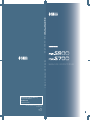 1
1
-
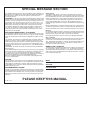 2
2
-
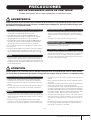 3
3
-
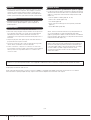 4
4
-
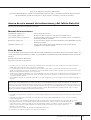 5
5
-
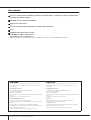 6
6
-
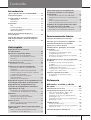 7
7
-
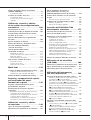 8
8
-
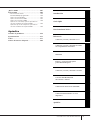 9
9
-
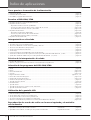 10
10
-
 11
11
-
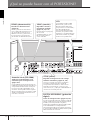 12
12
-
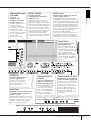 13
13
-
 14
14
-
 15
15
-
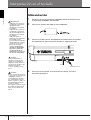 16
16
-
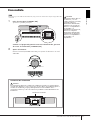 17
17
-
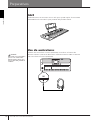 18
18
-
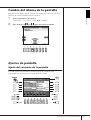 19
19
-
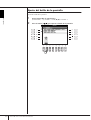 20
20
-
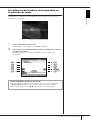 21
21
-
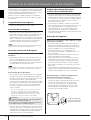 22
22
-
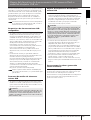 23
23
-
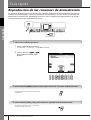 24
24
-
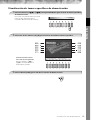 25
25
-
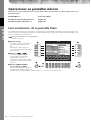 26
26
-
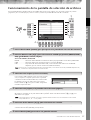 27
27
-
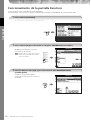 28
28
-
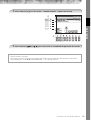 29
29
-
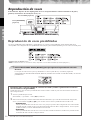 30
30
-
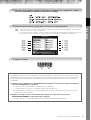 31
31
-
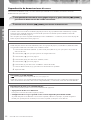 32
32
-
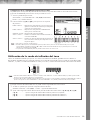 33
33
-
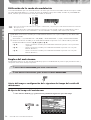 34
34
-
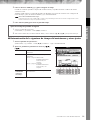 35
35
-
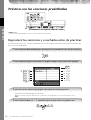 36
36
-
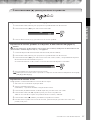 37
37
-
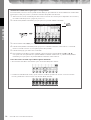 38
38
-
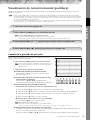 39
39
-
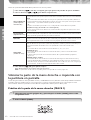 40
40
-
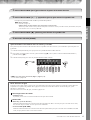 41
41
-
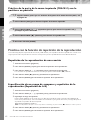 42
42
-
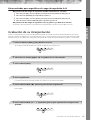 43
43
-
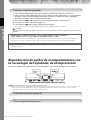 44
44
-
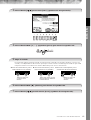 45
45
-
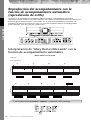 46
46
-
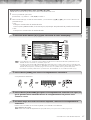 47
47
-
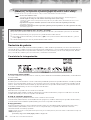 48
48
-
 49
49
-
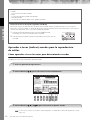 50
50
-
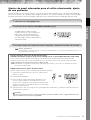 51
51
-
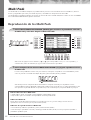 52
52
-
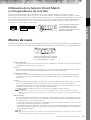 53
53
-
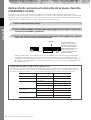 54
54
-
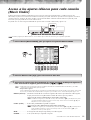 55
55
-
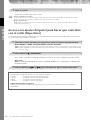 56
56
-
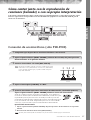 57
57
-
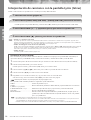 58
58
-
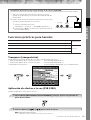 59
59
-
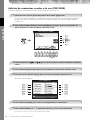 60
60
-
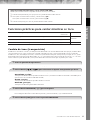 61
61
-
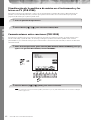 62
62
-
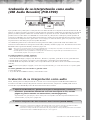 63
63
-
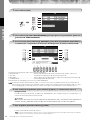 64
64
-
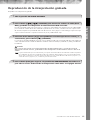 65
65
-
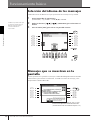 66
66
-
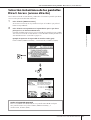 67
67
-
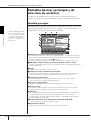 68
68
-
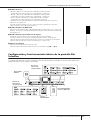 69
69
-
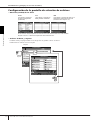 70
70
-
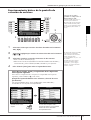 71
71
-
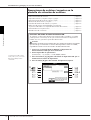 72
72
-
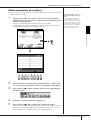 73
73
-
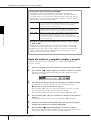 74
74
-
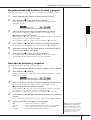 75
75
-
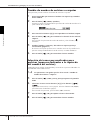 76
76
-
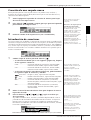 77
77
-
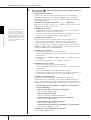 78
78
-
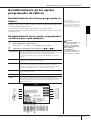 79
79
-
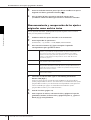 80
80
-
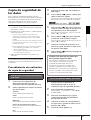 81
81
-
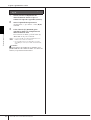 82
82
-
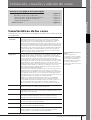 83
83
-
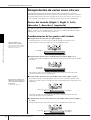 84
84
-
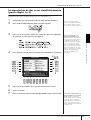 85
85
-
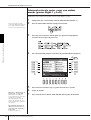 86
86
-
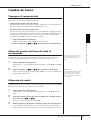 87
87
-
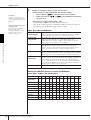 88
88
-
 89
89
-
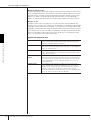 90
90
-
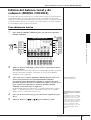 91
91
-
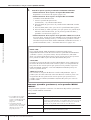 92
92
-
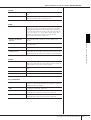 93
93
-
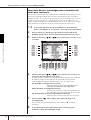 94
94
-
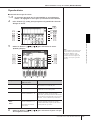 95
95
-
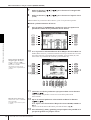 96
96
-
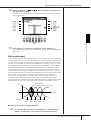 97
97
-
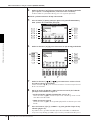 98
98
-
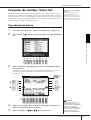 99
99
-
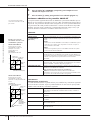 100
100
-
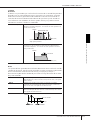 101
101
-
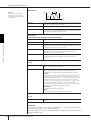 102
102
-
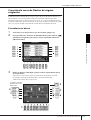 103
103
-
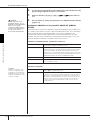 104
104
-
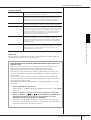 105
105
-
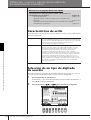 106
106
-
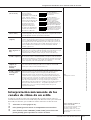 107
107
-
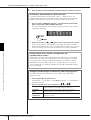 108
108
-
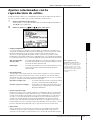 109
109
-
 110
110
-
 111
111
-
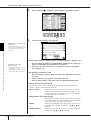 112
112
-
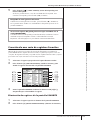 113
113
-
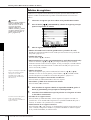 114
114
-
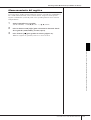 115
115
-
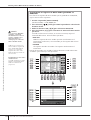 116
116
-
 117
117
-
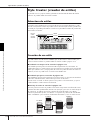 118
118
-
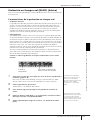 119
119
-
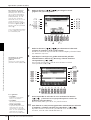 120
120
-
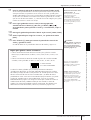 121
121
-
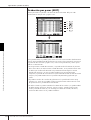 122
122
-
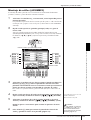 123
123
-
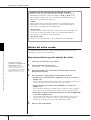 124
124
-
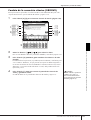 125
125
-
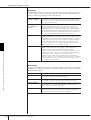 126
126
-
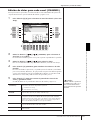 127
127
-
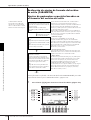 128
128
-
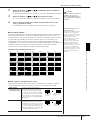 129
129
-
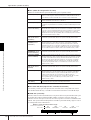 130
130
-
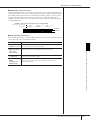 131
131
-
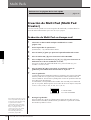 132
132
-
 133
133
-
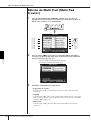 134
134
-
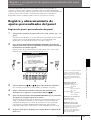 135
135
-
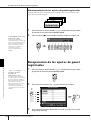 136
136
-
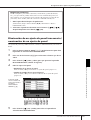 137
137
-
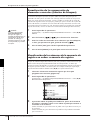 138
138
-
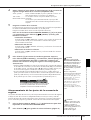 139
139
-
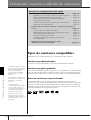 140
140
-
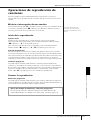 141
141
-
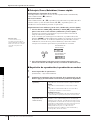 142
142
-
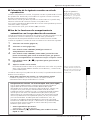 143
143
-
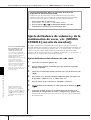 144
144
-
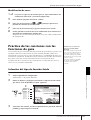 145
145
-
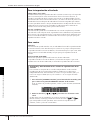 146
146
-
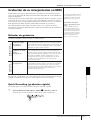 147
147
-
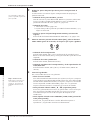 148
148
-
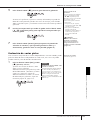 149
149
-
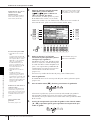 150
150
-
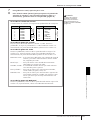 151
151
-
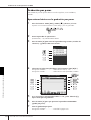 152
152
-
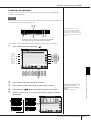 153
153
-
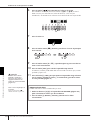 154
154
-
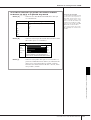 155
155
-
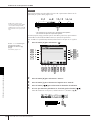 156
156
-
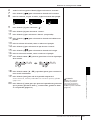 157
157
-
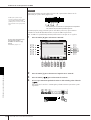 158
158
-
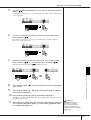 159
159
-
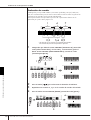 160
160
-
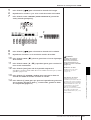 161
161
-
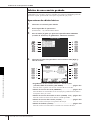 162
162
-
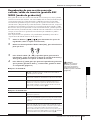 163
163
-
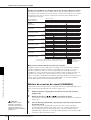 164
164
-
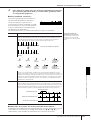 165
165
-
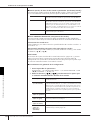 166
166
-
 167
167
-
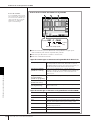 168
168
-
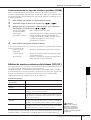 169
169
-
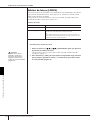 170
170
-
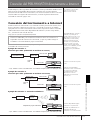 171
171
-
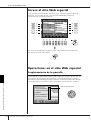 172
172
-
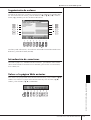 173
173
-
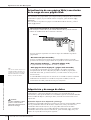 174
174
-
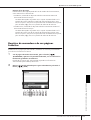 175
175
-
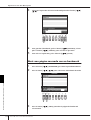 176
176
-
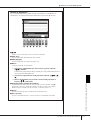 177
177
-
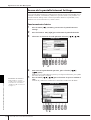 178
178
-
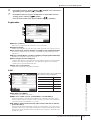 179
179
-
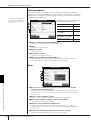 180
180
-
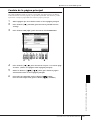 181
181
-
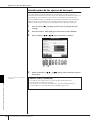 182
182
-
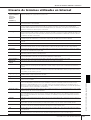 183
183
-
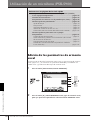 184
184
-
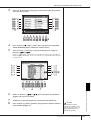 185
185
-
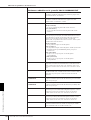 186
186
-
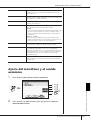 187
187
-
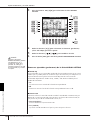 188
188
-
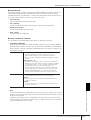 189
189
-
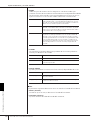 190
190
-
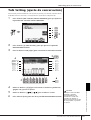 191
191
-
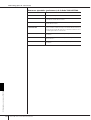 192
192
-
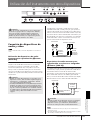 193
193
-
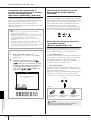 194
194
-
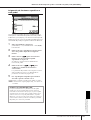 195
195
-
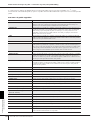 196
196
-
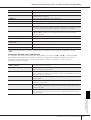 197
197
-
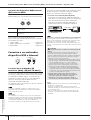 198
198
-
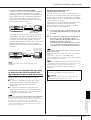 199
199
-
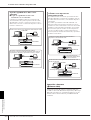 200
200
-
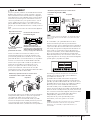 201
201
-
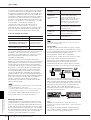 202
202
-
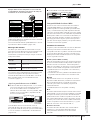 203
203
-
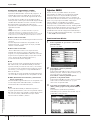 204
204
-
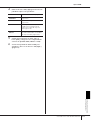 205
205
-
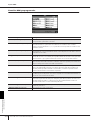 206
206
-
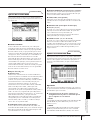 207
207
-
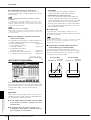 208
208
-
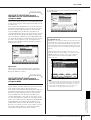 209
209
-
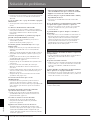 210
210
-
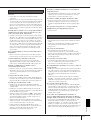 211
211
-
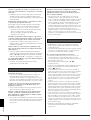 212
212
-
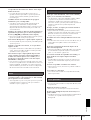 213
213
-
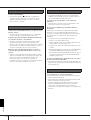 214
214
-
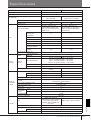 215
215
-
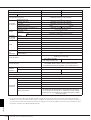 216
216
-
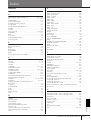 217
217
-
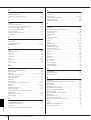 218
218
-
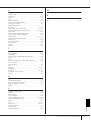 219
219
-
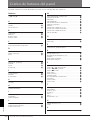 220
220
-
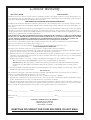 221
221
-
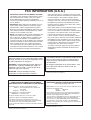 222
222
-
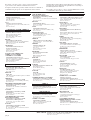 223
223
-
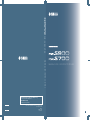 224
224
Yamaha S700 Manual de usuario
- Categoría
- Pianos digitales
- Tipo
- Manual de usuario
- Este manual también es adecuado para
Documentos relacionados
-
Yamaha P-70 Manual de usuario
-
Yamaha PSR-740 Manual de usuario
-
Yamaha YHT-280 Manual de usuario
-
Yamaha PSR - 240 Manual de usuario
-
Yamaha PSR-K1 Manual de usuario
-
Yamaha DD-35 Manual de usuario
-
Yamaha MU5 Manual de usuario
-
Yamaha S700 Ficha de datos
-
Yamaha DGX-670 El manual del propietario
-
Yamaha PSS-595 Manual de usuario
Otros documentos
-
Roland FP-80 Manual de usuario
-
Bosch Appliances PSR-510 Manual de usuario
-
Roland GO:KEYS El manual del propietario
-
Roland VP-03 El manual del propietario
-
Boss VE-2 El manual del propietario
-
JBL Synchros S700 El manual del propietario
-
Korg XE20SP El manual del propietario
-
Korg XE20SP El manual del propietario
-
Casio MZ-X300 (Ver. 1.40)
-
Casio MZ-X300 (Ver. 1.31)